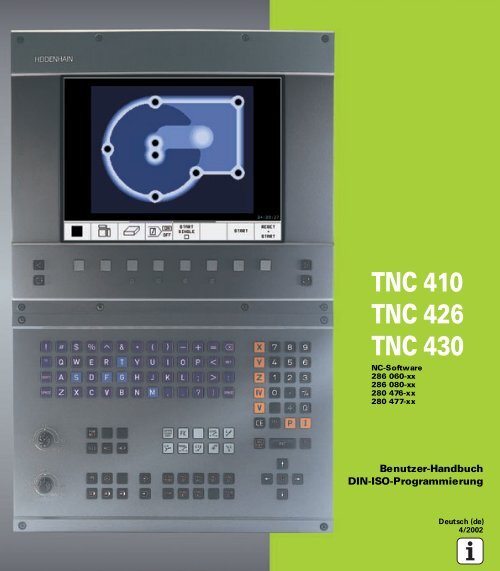6 - heidenhain
6 - heidenhain
6 - heidenhain
Erfolgreiche ePaper selbst erstellen
Machen Sie aus Ihren PDF Publikationen ein blätterbares Flipbook mit unserer einzigartigen Google optimierten e-Paper Software.
TNC 410<br />
TNC 426<br />
TNC 430<br />
NC-Software<br />
286 060-xx<br />
286 080-xx<br />
280 476-xx<br />
280 477-xx<br />
Benutzer-Handbuch<br />
DIN-ISO-Programmierung<br />
Deutsch (de)<br />
4/2002
Bedienelemente der Bildschirm-Einheit<br />
Bildschirm-Aufteilung wählen<br />
Bildschirm zwischen Maschinen- und<br />
Programmier-Betriebsart wählen<br />
Softkeys: Funktion im Bildschirm wählen<br />
Softkey-Leisten umschalten<br />
Bildschirm-Einstellungen ändern<br />
(nur BC 120)<br />
Alpha-Tastatur: Buchstaben und Zeichen eingeben<br />
Datei-Namen<br />
Kommentare<br />
Maschinen-Betriebsarten wählen<br />
MANUELLER BETRIEB<br />
EL. HANDRAD<br />
POSITIONIEREN MIT HANDEINGABE<br />
PROGRAMMLAUF EINZELSATZ<br />
PROGRAMMLAUF SATZFOLGE<br />
Programmier-Betriebsarten wählen<br />
PROGRAMM EINSPEICHERN/EDITIEREN<br />
PROGRAMM-TEST<br />
Programme/Dateien verwalten, TNC-Funktionen<br />
Programme/Dateien wählen und löschen<br />
Externe Datenübertragung<br />
Programmaufruf in ein Programm eingeben<br />
MOD-Funktion wählen<br />
Hilfstexte anzeigen bei NC-Fehlermeldungen<br />
Taschenrechner einblenden<br />
Hellfeld verschieben und Sätze, Zyklen und<br />
Parameter-Funktionen direkt wählen<br />
Hellfeld verschieben<br />
Sätze, Zyklen und Parameter-Funktionen<br />
direkt wählen<br />
Override Drehknöpfe für Vorschub/Spindeldrehzahl<br />
50<br />
100<br />
0<br />
150<br />
F %<br />
50<br />
100<br />
0<br />
150<br />
S %<br />
DIN/ISO-<br />
Programme<br />
Bahnbewegungen programmieren<br />
Kontur anfahren/verlassen<br />
Freie Konturprogrammierung FK<br />
Gerade<br />
Kreismittelpunkt/Pol für Polarkoordinaten<br />
Kreisbahn um Kreismittelpunkt<br />
Kreisbahn mit Radius<br />
Kreisbahn mit tangentialem Anschluß<br />
Fase<br />
Ecken-Runden<br />
Angaben zu Werkzeugen<br />
Werkzeug-Länge und -Radius eingeben und<br />
aufrufen<br />
Zyklen, Unterprogramme und Programmteil-<br />
Wiederholungen<br />
Zyklen definieren und aufrufen<br />
Unterprogramme und Programmteil-Wiederholungen<br />
eingeben und aufrufen<br />
Programm-Halt in ein Programm eingeben<br />
Tastsystem-Funktionen in ein Programm eingeben<br />
Koordinatenachsen und Ziffern eingeben, Editieren<br />
Koordinatenachsen wählen bzw.<br />
. . .<br />
ins Programm eingeben<br />
. . .<br />
Dezimal-Punkt<br />
Ziffern<br />
Vorzeichen umkehren<br />
Polarkoordinaten Eingabe<br />
Inkremental-Werte<br />
Q-Parameter<br />
Ist-Position-übernehmen<br />
Dialogfragen übergehen und Wörter löschen<br />
Eingabe abschließen und Dialog fortsetzen<br />
Satz abschließen<br />
Zahlenwert-Eingaben rücksetzen oder TNC<br />
Fehlermeldung löschen<br />
Dialog abbrechen, Programmteil löschen
TNC-Typ, Software und Funktionen<br />
Dieses Handbuch beschreibt Funktionen, die in den TNCs ab den folgenden<br />
NC-Software-Nummern verfügbar sind.<br />
TNC-Typ<br />
TNC 426 CB, TNC 426 PB<br />
TNC 426 CF, TNC 426 PF<br />
TNC 426 M<br />
TNC 426 ME<br />
TNC 430 CA, TNC 430 PA<br />
TNC 430 CE, TNC 430 PE<br />
TNC 430 M<br />
TNC 430 ME<br />
TNC 410<br />
TNC 410<br />
NC-Software-Nr.<br />
280 476-xx<br />
280 477-xx<br />
280 476-xx<br />
280 477-xx<br />
280 476-xx<br />
280 477-xx<br />
280 476-xx<br />
280 477-xx<br />
286 060-xx<br />
286 080-xx<br />
Die Kennbuchstaben E und F kennzeichnen Exportversionen der TNC.<br />
Für die Exportversionen der TNC gilt folgende Einschränkung:<br />
Geradenbewegungen simultan bis zu 4 Achsen<br />
Der Maschinenhersteller paßt den nutzbaren Leistungsumfang der<br />
TNC über Maschinen-Parameter an die jeweilige Maschine an. Daher<br />
sind in diesem Handbuch auch Funktionen beschrieben, die nicht an<br />
jeder TNC verfügbar sind.<br />
TNC-Funktionen, die nicht an allen Maschinen zur Verfügung stehen,<br />
sind beispielsweise:<br />
Antastfunktion für das 3D-Tastsystem<br />
Digitalisieren-Option<br />
Werkzeug-Vermessung mit dem TT 130<br />
Gewindebohren ohne Ausgleichfutter<br />
Wiederanfahren an die Kontur nach Unterbrechungen<br />
Setzen Sie sich bitte mit dem Maschinenhersteller in Verbindung, um<br />
den tatsächlichen Funktionsumfang Ihrer Maschine kennenzulernen.<br />
Viele Maschinenhersteller und HEIDENHAIN bieten für die TNCs Programmier-Kurse<br />
an. Die Teilnahme an solchen Kursen ist empfehlenswert,<br />
um sich intensiv mit den TNC-Funktionen vertraut zu machen.<br />
Benutzer-Handbuch Tastsystem-Zyklen:<br />
Alle Tastsystem-Funktionen sind in einem separaten<br />
Benutzer-Handbuch beschrieben. Wenden Sie sich ggf. an<br />
HEIDENHAIN, wenn Sie dieses Benutzer-Handbuch benötigen.<br />
Ident-Nr.: 329 203-xx.<br />
HEIDENHAIN TNC 410, TNC 426, TNC 430<br />
I
Vorgesehener Einsatzort<br />
Die TNC entspricht der Klasse A nach EN 55022 und ist hauptsächlich<br />
für den Betrieb in Industriegebieten vorgesehen.<br />
Neue Funktionen der NC-Software 280 476-xx<br />
Gewindefräszyklen 262 bis 267 (siehe „Grundlagen zum Gewindefräsen”<br />
auf Seite 209)<br />
Gewindebohrzyklus 209 mit Spanbruch (siehe „GEWINDEBOHREN<br />
SPANBRUCH (Zyklus G209, nicht TNC 410)” auf Seite 207)<br />
Zyklus 247 (siehe „BEZUGSPUNKT SETZEN (Zyklus G247, nicht<br />
TNC 410)” auf Seite 301)<br />
Eingabe von zwei Zusatz-Funktionen M (siehe „Zusatz-Funktionen<br />
M und eingeben” auf Seite 148)<br />
Programmlauf-Halt mit M01 (siehe „Wahlweiser Programmlauf-<br />
Halt” auf Seite 388)<br />
NC-Programme automatisch starten (siehe „Automatischer Programmstart<br />
(nicht TNC 410)” auf Seite 385)<br />
Bildschirm-Aufteilung bei Paletten-Tabellen (siehe „Bildschirm-Aufteilung<br />
beim Abarbeiten der Paletten-Tabelle” auf Seite 95)<br />
Neue Spalten in der Werkzeug-Tabelle für die Verwaltung von TS-<br />
Kalibrierdaten (siehe „Werkzeug-Daten in die Tabelle eingeben” auf<br />
Seite 101)<br />
Verwalten beliebig vieler Kalibrierdaten beim schaltenden Tastsystem<br />
TS (siehe Benutzer-Handbuch Tastystem-Zyklen)<br />
Zyklen zur automatischen Werkzeug-Vermessung mit dem Tischtastsystem<br />
TT in DIN/ISO (siehe Benutzer-Handbuch Tastystem-<br />
Zyklen)<br />
Neuer Zyklus 440 zur Messung der Achsverschiebung einer<br />
Maschine mit dem Tischtastsystem TT (siehe Benutzer-Handbuch<br />
Tastystem-Zyklen)<br />
Unterstützung von Teleservice-Funktionen (siehe „Teleservice<br />
(nicht TNC 410)” auf Seite 420)<br />
Festlegung des Anzeigemodus für mehrzeilige Sätze, wie z.B.<br />
Zyklus-Definitionen (siehe „Allgemeine Anwenderparameter” auf<br />
Seite 424)<br />
M142 (siehe „Modale Programminformationen löschen: M142<br />
(nicht TNC 410)” auf Seite 164)<br />
M143 (siehe „Grunddrehung löschen: M143 (nicht TNC 410)” auf<br />
Seite 164)<br />
M144 (siehe „Berücksichtigung der Maschinen-Kinematik in IST/<br />
SOLL-Positionen am Satzende: M144 (nicht TNC 410)” auf Seite<br />
172)<br />
Externer Zugriff über die LSV-2 Schnittstelle (siehe „Externen<br />
Zugriff erlauben/sperren” auf Seite 421)<br />
II
Geänderte Funktionen der Software 280 476-xx<br />
Die Vorschub-Einheit bei M136 wurde von µm/U auf mm/U geändert<br />
(siehe „Vorschub in Millimeter/Spindel-Umdrehung: M136<br />
(nicht TNC 410)” auf Seite 160)<br />
Die Größe des Konturspeichers bei SL-Zyklen wurde verdoppelt<br />
(siehe „SL-Zyklen Gruppe II (nicht TNC 410)” auf Seite 266)<br />
M91 und M92 ist jetzt auch bei geschwenkter Bearbeitungseben<br />
möglich (siehe „Positionieren im geschwenkten System” auf Seite<br />
308)<br />
Anzeige des NC-Programms beim Abarbeiten von Paletten-Tabellen<br />
(siehe „Programmlauf Satzfolge und Programmlauf Einzelsatz” auf<br />
Seite 8) und (siehe „Bildschirm-Aufteilung beim Abarbeiten der<br />
Paletten-Tabelle” auf Seite 95)<br />
Neue/geänderte Beschreibungen in diesem<br />
Handbuch<br />
TNCremoNT (siehe „Datenübertragung zwischen TNC und<br />
TNCremoNT” auf Seite 400)<br />
Zusammenfassung der Eingabeformate (siehe „Eingabe-Formate<br />
und Einheiten von TNC-Funktionen” auf Seite 445)<br />
Satzvorlauf bei Paletten-Tabellen (siehe „Beliebiger Einstieg ins Programm<br />
(Satzvorlauf)” auf Seite 382)<br />
Austausch der Puffer-Batterie (siehe „Puffer-Batterie wechseln”<br />
auf Seite 447)<br />
HEIDENHAIN TNC 410, TNC 426, TNC 430<br />
III
Inhalt<br />
Einführung<br />
1<br />
Handbetrieb und Einrichten<br />
2<br />
Positionieren mit Handeingabe<br />
3<br />
Programmieren: Grundlagen<br />
Dateiverwaltung, Programmierhilfen 4<br />
Programmieren: Werkzeuge<br />
5<br />
Programmieren: Konturen<br />
programmieren 6<br />
Programmieren: Zusatz-Funktionen<br />
7<br />
Programmieren: Zyklen<br />
8<br />
Programmieren: Unterprogramme und<br />
Programmteil-Wiederholungen 9<br />
Programmieren: Q-Parameter<br />
10<br />
Programmtest und Programm-lauf<br />
11<br />
MOD-Funktionen<br />
12<br />
Tabellen und Übersichten<br />
13
1 Einführung ..... 1<br />
1.1 Die TNC 410, TNC 426 und die TNC 430 ..... 2<br />
Programmierung: HEIDENHAIN Klartext-Dialog und DIN/ISO ..... 2<br />
Kompatibilität ..... 2<br />
1.2 Bildschirm und Bedienfeld ..... 3<br />
Bildschirm ..... 3<br />
Bildschirm-Aufteilung festlegen ..... 4<br />
Bedienfeld ..... 5<br />
1.3 Betriebsarten ..... 6<br />
Manueller Betrieb und El. Handrad ..... 6<br />
Positionieren mit Handeingabe ..... 6<br />
Programm-Einspeichern/Editieren ..... 7<br />
Programm-Test ..... 7<br />
Programmlauf Satzfolge und Programmlauf Einzelsatz ..... 8<br />
1.4 Status-Anzeigen ..... 10<br />
„Allgemeine“ Status-Anzeige ..... 10<br />
Zusätzliche Status-Anzeigen ..... 11<br />
1.5 Zubehör: 3D-Tastsysteme und elektronische Handräder von HEIDENHAIN ..... 14<br />
3D-Tastsysteme ..... 14<br />
Elektronische Handräder HR ..... 15<br />
HEIDENHAIN TNC 410, TNC 426, TNC 430<br />
VII
2 Handbetrieb und Einrichten ..... 17<br />
2.1 Einschalten, Ausschalten ..... 18<br />
Einschalten ..... 18<br />
Zusätzliche Funktionen für die TNC 426, TNC 430 ..... 19<br />
2.2 Verfahren der Maschinenachsen ..... 20<br />
Hinweis ..... 20<br />
Achse mit den externen Richtungstasten verfahren ..... 20<br />
Verfahren mit dem elektronischen Handrad HR 410 ..... 21<br />
Schrittweises Positionieren ..... 22<br />
2.3 Spindeldrehzahl S, Vorschub F und Zusatzfunktion M ..... 23<br />
Anwendung ..... 23<br />
Werte eingeben ..... 23<br />
Spindeldrehzahl und Vorschub ändern ..... 23<br />
2.4 Bezugspunkt-Setzen (ohne 3D-Tastsystem) ..... 24<br />
Hinweis ..... 24<br />
Vorbereitung ..... 24<br />
Bezugspunkt setzen ..... 25<br />
2.5 Bearbeitungsebene schwenken (nicht TNC 410) ..... 26<br />
Anwendung, Arbeitsweise ..... 26<br />
Referenzpunkte-Anfahren bei geschwenkten Achsen ..... 27<br />
Bezugspunkt-Setzen im geschwenkten System ..... 27<br />
Bezugspunkt-Setzen bei Maschinen mit Rundtisch ..... 28<br />
Positionsanzeige im geschwenkten System ..... 28<br />
Einschränkungen beim Schwenken der Bearbeitungsebene ..... 28<br />
Manuelles Schwenken aktivieren ..... 29<br />
3 Positionieren mit Handeingabe ..... 31<br />
3.1 Einfache Bearbeitungen programmieren und abarbeiten ..... 32<br />
Positionieren mit Handeingabe anwenden ..... 32<br />
Programme aus $MDI sichern oder löschen ..... 35<br />
VIII
4 Programmieren: Grundlagen, Datei-Verwaltung,<br />
Programmierhilfen, Paletten-Verwaltung ..... 37<br />
4.1 Grundlagen ..... 38<br />
Wegmessgeräte und Referenzmarken ..... 38<br />
Bezugssystem ..... 38<br />
Bezugssystem an Fräsmaschinen ..... 39<br />
Polarkoordinaten ..... 40<br />
Absolute und inkrementale Werkstück-Positionen ..... 41<br />
Bezugspunkt wählen ..... 42<br />
4.2 Datei-Verwaltung: Grundlagen ..... 43<br />
Dateien ..... 43<br />
Datensicherung TNC 426, TNC 430 ..... 44<br />
4.3 Standard-Datei-Verwaltung TNC 426, TNC 430 ..... 45<br />
Hinweis ..... 45<br />
Datei-Verwaltung aufrufen ..... 45<br />
Datei wählen ..... 46<br />
Datei löschen ..... 46<br />
Datei kopieren ..... 47<br />
Datenübertragung zu/von einem externen Datenträger ..... 48<br />
Eine der letzten 10 gewählten Dateien wählen ..... 50<br />
Datei umbenennen ..... 50<br />
FK-Programm in Klartext-Programm umwandeln ..... 51<br />
Datei schützen / Dateischutz aufheben ..... 52<br />
4.4 Erweiterte Datei-Verwaltung TNC 426, TNC 430 ..... 53<br />
Hinweis ..... 53<br />
Verzeichnisse ..... 53<br />
Pfade ..... 53<br />
Übersicht: Funktionen der erweiterten Datei-Verwaltung ..... 54<br />
Datei-Verwaltung aufrufen ..... 55<br />
Laufwerke, Verzeichnisse und Dateien wählen ..... 56<br />
Neues Verzeichnis erstellen (nur auf Laufwerk TNC:\ möglich) ..... 57<br />
Einzelne Datei kopieren ..... 58<br />
Verzeichnis kopieren ..... 59<br />
Eine der letzten 10 gewählten Dateien auswählen ..... 59<br />
Datei löschen ..... 59<br />
Verzeichnis löschen ..... 60<br />
Dateien markieren ..... 60<br />
Datei umbenennen ..... 61<br />
Zusätzliche Funktionen ..... 61<br />
Datenübertragung zu/von einem externen Datenträger ..... 62<br />
Datei in ein anderes Verzeichnis kopieren ..... 63<br />
Die TNC am Netzwerk (nur bei Option Ethernet-Schnittstelle) ..... 64<br />
HEIDENHAIN TNC 410, TNC 426, TNC 430<br />
IX
X<br />
4.5 Datei-Verwaltung TNC 410 ..... 66<br />
Datei-Verwaltung aufrufen ..... 66<br />
Datei wählen ..... 66<br />
Datei löschen ..... 67<br />
Datei kopieren ..... 68<br />
Datenübertragung zu/von einem externen Datenträger ..... 69<br />
4.6 Programme eröffnen und eingeben ..... 71<br />
Aufbau eines NC-Programms im DIN/ISO-Format ..... 71<br />
Rohteil definieren: G30/G31 ..... 71<br />
Neues Bearbeitungs-Programm eröffnen TNC 426, TNC 430 ..... 72<br />
Neues Bearbeitungs-Programm eröffnen TNC 410 ..... 73<br />
Rohteil-Definition ..... 74<br />
Werkzeug-Bewegungen programmieren ..... 76<br />
Programm editieren TNC 426, TNC 430 ..... 77<br />
Programm editieren TNC 410 ..... 81<br />
4.7 Programmier-Grafik (nur TNC 410) ..... 83<br />
Programmier-Grafik mitführen/nicht mitführen ..... 83<br />
Programmier-Grafik für bestehendes Programm erstellen ..... 83<br />
Ausschnittsvergrößerung oder -verkleinerung ..... 84<br />
4.8 Kommentare einfügen ..... 85<br />
Anwendung ..... 85<br />
Kommentar während der Programmeingabe (nicht TNC 410) ..... 85<br />
Kommentar nachträglich einfügen (nicht TNC 410) ..... 85<br />
Kommentar in eigenem Satz ..... 85<br />
4.9 Text-Dateien erstellen (nicht TNC 410) ..... 86<br />
Anwendung ..... 86<br />
Text-Datei öffnen und verlassen ..... 86<br />
Texte editieren ..... 87<br />
Zeichen, Wörter und Zeilen löschen und wieder einfügen ..... 88<br />
Textblöcke bearbeiten ..... 88<br />
Textteile finden ..... 89<br />
4.10 Der Taschenrechner (nicht TNC 410) ..... 90<br />
Bedienung ..... 90<br />
4.11 Direkte Hilfe bei NC-Fehler-meldungen (nicht TNC 410) ..... 91<br />
Fehlermeldungen anzeigen ..... 91<br />
Hilfe anzeigen ..... 91<br />
4.12 Paletten-Verwaltung (nicht TNC 410) ..... 92<br />
Anwendung ..... 92<br />
Paletten-Tabelle wählen ..... 94<br />
Paletten-Datei verlassen ..... 94<br />
Paletten-Datei abarbeiten ..... 94
5 Programmieren: Werkzeuge ..... 97<br />
5.1 Werkzeugbezogene Eingaben ..... 98<br />
Vorschub F ..... 98<br />
Spindeldrehzahl S ..... 98<br />
5.2 Werkzeug-Daten ..... 99<br />
Voraussetzung für die Werkzeug-Korrektur ..... 99<br />
Werkzeug-Nummer, Werkzeug-Name ..... 99<br />
Werkzeug-Länge L ..... 99<br />
Werkzeug-Radius R ..... 100<br />
Delta-Werte für Längen und Radien ..... 100<br />
Werkzeug-Daten ins Programm eingeben ..... 100<br />
Werkzeug-Daten in die Tabelle eingeben ..... 101<br />
Platz-Tabelle für Werkzeug-Wechsler ..... 107<br />
Werkzeug-Daten aufrufen ..... 109<br />
Werkzeugwechsel ..... 110<br />
5.3 Werkzeug-Korrektur ..... 111<br />
Einführung ..... 111<br />
Werkzeug-Längenkorrektur ..... 111<br />
Werkzeug-Radiuskorrektur ..... 112<br />
5.4 Peripheral Milling: 3D-Radiuskorrektur mit Werkzeug-Orientierung ..... 115<br />
Anwendung ..... 115<br />
HEIDENHAIN TNC 410, TNC 426, TNC 430<br />
XI
6 Programmieren: Konturen programmieren ..... 117<br />
6.1 Werkzeug-Bewegungen ..... 118<br />
Bahnfunktionen ..... 118<br />
Zusatzfunktionen M ..... 118<br />
Unterprogramme und Programmteil-Wiederholungen ..... 118<br />
Programmieren mit Q-Parametern ..... 118<br />
6.2 Grundlagen zu den Bahnfunktionen ..... 119<br />
Werkzeugbewegung für eine Bearbeitung programmieren ..... 119<br />
6.3 Kontur anfahren und verlassen ..... 122<br />
Start- und Endpunkt ..... 122<br />
Tangential An- und Wegfahren ..... 124<br />
6.4 Bahnbewegungen – rechtwinklige Koordinaten ..... 126<br />
Übersicht der Bahnfunktionen ..... 126<br />
Gerade im Eilgang G00, Gerade mit Vorschub G01 F. . . ..... 127<br />
Fase zwischen zwei Geraden einfügen ..... 128<br />
Ecken-Runden G25 ..... 129<br />
Kreismittelpunkt I, J ..... 130<br />
Kreisbahn G02/G03/G05 um Kreismittelpunkt I, J ..... 131<br />
Kreisbahn G02/G03/G05 mit festgelegtem Radius ..... 132<br />
Kreisbahn G06 mit tangentialem Anschluss ..... 134<br />
6.5 Bahnbewegungen – Polarkoordinaten ..... 139<br />
Übersicht der Bahnfunktionen mit Polarkoordinaten ..... 139<br />
Polarkoordinaten-Ursprung: Pol I, J ..... 139<br />
Gerade im Eilgang G10, Gerade mit Vorschub G11 F . . . ..... 140<br />
Kreisbahn G12/G13/G15 um Pol I, J ..... 140<br />
Kreisbahn G16 mit tangentialem Anschluss ..... 141<br />
Schraubenlinie (Helix) ..... 141<br />
XII
7 Programmieren: Zusatz-Funktionen ..... 147<br />
7.1 Zusatz-Funktionen M und eingeben ..... 148<br />
Grundlagen ..... 148<br />
7.2 Zusatz-Funktionen für Programmlauf-Kontrolle, Spindel und Kühlmittel ..... 149<br />
Übersicht ..... 149<br />
7.3 Zusatz-Funktionen für Koordinatenangaben ..... 150<br />
Maschinenbezogene Koordinaten programmieren: M91/M92 ..... 150<br />
Zuletzt gesetzten Bezugspunkt aktivieren: M104 (nicht TNC 410) ..... 152<br />
Positionen im ungeschwenkten Koordinaten-System bei geschwenkter Bearbeitungsebene anfahren:<br />
M130 (nicht TNC 410) ..... 152<br />
7.4 Zusatz-Funktionen für das Bahnverhalten ..... 153<br />
Ecken verschleifen: M90 ..... 153<br />
Definierten Rundungskreis zwischen Geradenstücken einfügen: M112 (TNC 426, TNC 430) ..... 154<br />
Konturübergänge zwischen beliebigen Konturelementen einfügen: M112 (TNC 410) ..... 154<br />
Konturfilter: M124 (nicht TNC 426, TNC 430) ..... 156<br />
Kleine Konturstufen bearbeiten: M97 ..... 157<br />
Offene Konturecken vollständig bearbeiten: M98 ..... 159<br />
Vorschubfaktor für Eintauchbewegungen: M103 ..... 159<br />
Vorschub in Millimeter/Spindel-Umdrehung: M136 (nicht TNC 410) ..... 160<br />
Vorschubgeschwindigkeit bei Kreisbögen: M109/M110/M111 ..... 161<br />
Radiuskorrigierte Kontur vorausberechnen (LOOK AHEAD): M120 ..... 161<br />
Handrad-Positionierung während des Pro-grammlaufs überlagern: M118 (nicht TNC 410) ..... 163<br />
Modale Programminformationen löschen: M142 (nicht TNC 410) ..... 164<br />
Grunddrehung löschen: M143 (nicht TNC 410) ..... 164<br />
7.5 Zusatz-Funktionen für Drehachsen ..... 165<br />
Vorschub in mm/min bei Drehachsen A, B, C: M116 (nicht TNC 410) ..... 165<br />
Drehachsen wegoptimiert fahren: M126 ..... 166<br />
Anzeige der Drehachse auf Wert unter 360° reduzieren: M94 ..... 167<br />
Automatische Korrektur der Maschinen-geometrie beim Arbeiten mit Schwenkachsen:<br />
M114 (nicht TNC 410) ..... 168<br />
Position der Werkzeugspitze beim Positionieren von Schwenkachsen beibehalten (TCPM*):<br />
M128 (nicht TNC 410) ..... 169<br />
Genauhalt an Ecken mit nicht tangentialen Übergängen: M134 (nicht TNC 410) ..... 171<br />
Auswahl von Schwenkachsen: M138 (nicht TNC 410) ..... 171<br />
Berücksichtigung der Maschinen-Kinematik in IST/SOLL-Positionen am Satzende: M144 (nicht TNC 410) ..... 172<br />
7.6 Zusatz-Funktionen für Laser-Schneidmaschinen (nicht TNC 410) ..... 173<br />
Prinzip ..... 173<br />
Programmierte Spannung direkt ausgeben: M200 ..... 173<br />
Spannung als Funktion der Strecke: M201 ..... 173<br />
Spannung als Funktion der Geschwindigkeit: M202 ..... 174<br />
Spannung als Funktion der Zeit ausgeben (zeitabhängige Rampe): M203 ..... 174<br />
Spannung als Funktion der Zeit ausgeben (zeitabhängiger Puls): M204 ..... 174<br />
HEIDENHAIN TNC 410, TNC 426, TNC 430<br />
XIII
8 Programmieren: Zyklen ..... 175<br />
8.1 Mit Zyklen arbeiten ..... 176<br />
Zyklus definieren über Softkeys ..... 176<br />
Zyklus aufrufen ..... 177<br />
Arbeiten mit Zusatzachsen U/V/W ..... 179<br />
8.2 Punkte-Tabellen ..... 180<br />
Anwendung ..... 180<br />
Punkte-Tabelle eingeben ..... 180<br />
Punkte-Tabelle im Programm wählen ..... 181<br />
Zyklus in Verbindung mit Punkte-Tabellen aufrufen ..... 182<br />
8.3 Zyklen zum Bohren, Gewindebohren und Gewindefräsen ..... 184<br />
Übersicht ..... 184<br />
TIEFBOHREN (Zyklus G83) ..... 186<br />
BOHREN (Zyklus G200) ..... 187<br />
REIBEN (Zyklus G201) ..... 188<br />
AUSDREHEN (Zyklus G202) ..... 190<br />
UNIVERSAL-BOHREN (Zyklus G203) ..... 192<br />
RUECKWAERTS-SENKEN (Zyklus G204) ..... 194<br />
UNIVERSAL-TIEFBOHREN (Zyklus G205, nicht TNC 410) ..... 196<br />
BOHRFRAESEN (Zyklus G208, nicht TNC 410) ..... 198<br />
GEWINDEBOHREN mit Ausgleichsfutter (Zyklus G84) ..... 200<br />
GEWINDEBOHREN NEU mit Ausgleichsfutter (Zyklus G206, nicht TNC 410) ..... 201<br />
GEWINDEBOHREN ohne Ausgleichsfutter GS (Zyklus G85) ..... 203<br />
GEWINDEBOHREN ohne Ausgleichsfutter GS NEU (Zyklus G207, nicht TNC 410) ..... 204<br />
GEWINDESCHNEIDEN (Zyklus G86, nicht TNC 410) ..... 206<br />
GEWINDEBOHREN SPANBRUCH (Zyklus G209, nicht TNC 410) ..... 207<br />
Grundlagen zum Gewindefräsen ..... 209<br />
GEWINDEFRAESEN (Zyklus G262, nicht TNC 410) ..... 211<br />
SENKGEWINDEFRAESEN (Zyklus G263, nicht TNC 410) ..... 213<br />
BOHRGEWINDEFRAESEN (Zyklus G264, nicht TNC 410) ..... 217<br />
HELIX- BOHRGEWINDEFRAESEN (Zyklus G265, nicht TNC 410) ..... 221<br />
AUSSENGEWINDE-FRAESEN (Zyklus G267, nicht TNC 410) ..... 224<br />
8.4 Zyklen zum Fräsen von Taschen, Zapfen und Nuten ..... 232<br />
Übersicht ..... 232<br />
TASCHENFRAESEN (Zyklus G75, G76) ..... 233<br />
TASCHE SCHLICHTEN (Zyklus G212) ..... 235<br />
ZAPFEN SCHLICHTEN (Zyklus G213) ..... 237<br />
KREISTASCHE (Zyklus G77, G78) ..... 239<br />
KREISTASCHE SCHLICHTEN (Zyklus G214) ..... 241<br />
KREISZAPFEN SCHLICHTEN (Zyklus G215) ..... 243<br />
NUTENFRAESEN (Zyklus G74) ..... 245<br />
NUT (Langloch) mit pendelndem Eintauchen (Zyklus G210) ..... 247<br />
RUNDE NUT (Langloch) mit pendelndem Eintauchen (Zyklus G211) ..... 249<br />
XIV
8.5 Zyklen zum Herstellen von Punktemustern ..... 253<br />
Übersicht ..... 253<br />
PUNKTEMUSTER AUF KREIS (Zyklus G220) ..... 255<br />
PUNKTEMUSTER AUF LINIEN (Zyklus G221) ..... 257<br />
8.6 SL-Zyklen Gruppe I ..... 260<br />
Grundlagen ..... 260<br />
Übersicht SL-Zyklen Gruppe I ..... 261<br />
KONTUR (Zyklus G37) ..... 262<br />
VORBOHREN (Zyklus G56) ..... 263<br />
AUSRAEUMEN (Zyklus G57) ..... 264<br />
KONTURFRAESEN (Zyklus G58/G59) ..... 265<br />
8.7 SL-Zyklen Gruppe II (nicht TNC 410) ..... 266<br />
Grundlagen ..... 266<br />
Übersicht SL-Zyklen ..... 267<br />
KONTUR (Zyklus G37) ..... 268<br />
Überlagerte Konturen ..... 268<br />
KONTUR-DATEN (Zyklus G120) ..... 271<br />
VORBOHREN (Zyklus G121) ..... 272<br />
RAEUMEN (Zyklus G122) ..... 273<br />
SCHLICHTEN TIEFE (Zyklus G123) ..... 274<br />
SCHLICHTEN SEITE (Zyklus G124) ..... 275<br />
KONTUR-ZUG (Zyklus G125) ..... 276<br />
ZYLINDER-MANTEL (Zyklus G127) ..... 278<br />
ZYLINDER-MANTEL Nutenfräsen (Zyklus G128) ..... 280<br />
8.8 Zyklen zum Abzeilen ..... 288<br />
Übersicht ..... 288<br />
DIGITALISIERDATEN ABARBEITEN (Zyklus G60, TNC 410) ..... 289<br />
ABZEILEN (Zyklus G230) ..... 290<br />
REGELFLAECHE (Zyklus G231) ..... 292<br />
8.9 Zyklen zur Koordinaten-Umrechnung ..... 295<br />
Übersicht ..... 295<br />
Wirksamkeit der Koordinaten-Umrechnungen ..... 295<br />
NULLPUNKT-Verschiebung (Zyklus G54) ..... 296<br />
NULLPUNKT-Verschiebung mit Nullpunkt-Tabellen (Zyklus G53) ..... 297<br />
BEZUGSPUNKT SETZEN (Zyklus G247, nicht TNC 410) ..... 301<br />
SPIEGELN (Zyklus G28) ..... 302<br />
DREHUNG (Zyklus G73) ..... 304<br />
MASSFAKTOR (Zyklus G72) ..... 305<br />
BEARBEITUNGSEBENE (Zyklus G80, nicht TNC 410) ..... 306<br />
8.10 Sonder-Zyklen ..... 313<br />
VERWEILZEIT (Zyklus G04) ..... 313<br />
PROGRAMM-AUFRUF (Zyklus G39) ..... 313<br />
SPINDEL-ORIENTIERUNG (Zyklus G36) ..... 314<br />
TOLERANZ (Zyklus G62, nicht TNC 410) ..... 315<br />
HEIDENHAIN TNC 410, TNC 426, TNC 430<br />
XV
9 Programmieren: Unterprogramme und Programmteil-Wiederholungen ..... 317<br />
9.1 Unterprogramme und Programmteil-Wiederholungen kennzeichnen ..... 318<br />
Label ..... 318<br />
9.2 Unterprogramme ..... 319<br />
Arbeitsweise ..... 319<br />
Programmier-Hinweise ..... 319<br />
Unterprogramm programmieren ..... 319<br />
Unterprogramm aufrufen ..... 319<br />
9.3 Programmteil-Wiederholungen ..... 320<br />
Label G98 ..... 320<br />
Arbeitsweise ..... 320<br />
Programmier-Hinweise ..... 320<br />
Programmteil-Wiederholung programmieren ..... 320<br />
Programmteil-Wiederholung aufrufen ..... 320<br />
9.4 Beliebiges Programm als Unterprogramm ..... 321<br />
Arbeitsweise ..... 321<br />
Programmier-Hinweise ..... 321<br />
Beliebiges Programm als Unterprogramm aufrufen ..... 321<br />
9.5 Verschachtelungen ..... 322<br />
Verschachtelungsarten ..... 322<br />
Verschachtelungstiefe ..... 322<br />
Unterprogramm im Unterprogramm ..... 322<br />
Programmteil-Wiederholungen wiederholen ..... 323<br />
Unterprogramm wiederholen ..... 324<br />
XVI
10 Programmieren: Q-Parameter ..... 331<br />
10.1 Prinzip und Funktionsübersicht ..... 332<br />
Programmierhinweise ..... 332<br />
Q-Parameter-Funktionen aufrufen ..... 333<br />
10.2 Teilefamilien – Q-Parameter statt Zahlenwerte ..... 334<br />
NC-Beispielsätze ..... 334<br />
Beispiel ..... 334<br />
10.3 Konturen durch mathematische Funktionen beschreiben ..... 335<br />
Anwendung ..... 335<br />
Übersicht ..... 335<br />
Grundrechenarten programmieren ..... 336<br />
10.4 Winkelfunktionen (Trigonometrie) ..... 338<br />
Definitionen ..... 338<br />
Winkelfunktionen programmieren ..... 339<br />
10.5 Wenn/dann-Entscheidungen mit Q-Parametern ..... 340<br />
Anwendung ..... 340<br />
Unbedingte Sprünge ..... 340<br />
Wenn/dann-Entscheidungen programmieren ..... 340<br />
Verwendete Abkürzungen und Begriffe ..... 341<br />
10.6 Q-Parameter kontrollieren und ändern ..... 342<br />
Vorgehensweise ..... 342<br />
10.7 Zusätzliche Funktionen ..... 343<br />
Übersicht ..... 343<br />
D14: ERROR: Fehlermeldungen ausgeben ..... 343<br />
D15: PRINT: Texte oder Q-Parameter-Werte ausgeben ..... 347<br />
D19: PLC: Werte an PLC übergeben ..... 348<br />
10.8 Formel direkt eingeben ..... 349<br />
Formel eingeben ..... 349<br />
Rechenregeln ..... 351<br />
Eingabe-Beispiel ..... 352<br />
10.9 Vorbelegte Q-Parameter ..... 353<br />
Werte aus der PLC: Q100 bis Q107 ..... 353<br />
Aktiver Werkzeug-Radius: Q108 ..... 353<br />
Werkzeugachse: Q109 ..... 353<br />
Spindelzustand: Q110 ..... 353<br />
Kühlmittelversorgung: Q111 ..... 354<br />
Überlappungsfaktor: Q112 ..... 354<br />
Maßangaben im Programm: Q113 ..... 354<br />
Werkzeug-Länge: Q114 ..... 354<br />
Koordinaten nach Antasten während des Programmlaufs ..... 354<br />
Ist-Sollwert-Abweichung bei automatischer Werkzeug-Vermessung mit dem TT 130 ..... 355<br />
Schwenken der Bearbeitungsebene mit Werkstück-Winkeln<br />
(nicht TNC 410): von der TNC berechnete Koordinaten für Drehachsen ..... 355<br />
Messergebnisse von Tastsystem-Zyklen (siehe auch Benutzer-Handbuch Tastsystem-Zyklen) ..... 356<br />
HEIDENHAIN TNC 410, TNC 426, TNC 430<br />
XVII
11 Programm-Test und Programmlauf ..... 365<br />
11.1 Grafiken ..... 366<br />
Anwendung ..... 366<br />
Übersicht: Ansichten ..... 366<br />
Draufsicht ..... 367<br />
Darstellung in 3 Ebenen ..... 368<br />
3D-Darstellung ..... 369<br />
Ausschnitts-Vergrößerung ..... 369<br />
Grafische Simulation wiederholen ..... 371<br />
Bearbeitungszeit ermitteln ..... 372<br />
11.2 Funktionen zur Programmanzeige ..... 373<br />
Übersicht ..... 373<br />
11.3 Programm-Test ..... 374<br />
Anwendung ..... 374<br />
11.4 Programmlauf ..... 376<br />
Anwendung ..... 376<br />
Bearbeitungs-Programm ausführen ..... 377<br />
Bearbeitungs-Programm ausführen, das Koordinaten von nicht gesteuerten Achsen enthält<br />
(nicht TNC 426, TNC 430) ..... 378<br />
Bearbeitung unterbrechen ..... 379<br />
Maschinenachsen während einer Unterbrechung verfahren ..... 380<br />
Programmlauf nach einer Unterbrechung fortsetzen ..... 381<br />
Beliebiger Einstieg ins Programm (Satzvorlauf) ..... 382<br />
Wiederanfahren an die Kontur ..... 384<br />
11.5 Automatischer Programmstart (nicht TNC 410) ..... 385<br />
Anwendung ..... 385<br />
11.6 Blockweises Übertragen: Lange Programme ausführen (nicht TNC 426, TNC 430) ..... 386<br />
Anwendung ..... 386<br />
Programm blockweise übertragen ..... 386<br />
11.7 Sätze überspringen ..... 387<br />
Anwendung ..... 387<br />
11.8 Wahlweiser Programmlauf-Halt ..... 388<br />
Anwendung ..... 388<br />
XVIII
12 MOD-Funktionen ..... 389<br />
12.1 MOD-Funktion wählen ..... 390<br />
MOD-Funktionen wählen ..... 390<br />
Einstellungen ändern ..... 390<br />
MOD-Funktionen verlassen ..... 390<br />
Übersicht MOD-Funktionen TNC 426, TNC 430 ..... 390<br />
12.2 System-Information (nicht TNC 426, TNC 430) ..... 392<br />
Anwendung ..... 392<br />
12.3 Software- und Options-Nummern (nicht TNC 410) ..... 393<br />
Anwendung ..... 393<br />
12.4 Schlüssel-Zahl eingeben ..... 394<br />
Anwendung ..... 394<br />
12.5 Datenschnittstellen einrichten TNC 410 ..... 395<br />
Einricht-Menü wählen ..... 395<br />
BETRIEBSART des externen Geräts wählen ..... 395<br />
BAUD-RATE einstellen ..... 395<br />
Speicher für blockweises Übertragen festlegen ..... 395<br />
Satzpuffer einstellen ..... 395<br />
Datenübertragung zwischen TNC 410 und TNCremo ..... 396<br />
12.6 Datenschnittstellen einrichten TNC 426, TNC 430 ..... 397<br />
Einricht-Menü wählen ..... 397<br />
RS-232-Schnittstelle einrichten ..... 397<br />
RS-422-Schnittstelle einrichten ..... 397<br />
BETRIEBSART des externen Geräts wählen ..... 397<br />
BAUD-RATE einstellen ..... 397<br />
Zuweisung ..... 398<br />
Software für Datenübertragung ..... 399<br />
12.7 Ethernet-Schnittstelle (nicht TNC 410) ..... 402<br />
Einführung ..... 402<br />
Ethernet-Karte einbauen ..... 402<br />
Anschluss-Möglichkeiten ..... 402<br />
TNC konfigurieren ..... 403<br />
12.8 PGM MGT konfigurieren (nicht TNC 410) ..... 408<br />
Anwendung ..... 408<br />
Einstellung ändern ..... 408<br />
12.9 Maschinenspezifische Anwenderparameter ..... 409<br />
Anwendung ..... 409<br />
HEIDENHAIN TNC 410, TNC 426, TNC 430<br />
XIX
XX<br />
12.10 Rohteil im Arbeitsraum darstellen (nicht TNC 410) ..... 410<br />
Anwendung ..... 410<br />
12.11 Positions-Anzeige wählen ..... 412<br />
Anwendung ..... 412<br />
12.12 Maßsystem wählen ..... 413<br />
Anwendung ..... 413<br />
12.13 Programmiersprache für $MDI wählen ..... 414<br />
Anwendung ..... 414<br />
12.14 Achsauswahl für L-Satz-Generierung (nicht TNC 410) ..... 415<br />
Anwendung ..... 415<br />
12.15 Verfahrbereichs-Begrenzungen eingeben, Nullpunkt-Anzeige ..... 416<br />
Anwendung ..... 416<br />
Arbeiten ohne Verfahrbereichs-Begrenzung ..... 416<br />
Maximalen Verfahrbereich ermitteln und eingeben ..... 417<br />
Nullpunkt-Anzeige ..... 417<br />
Verfahrbereichs-Begrenzung für den Programm-Test (nicht TNC 426, TNC 430) ..... 417<br />
12.16 HILFE-Funktion ausführen ..... 418<br />
Anwendung ..... 418<br />
HILFE-Funktion wählen und ausführen ..... 418<br />
12.17 Betriebszeiten anzeigen (bei TNC 410 über Schlüsselzahl) ..... 419<br />
Anwendung ..... 419<br />
12.18 Teleservice (nicht TNC 410) ..... 420<br />
Anwendung ..... 420<br />
Teleservice aufrufen/beenden ..... 420<br />
12.19 Externer Zugriff (nicht TNC 410) ..... 421<br />
Anwendung ..... 421
13 Tabellen und Übersichten ..... 423<br />
13.1 Allgemeine Anwenderparameter ..... 424<br />
Eingabemöglichkeiten für Maschinen-Parameter ..... 424<br />
Allgemeine Anwenderparameter anwählen ..... 424<br />
13.2 Steckerbelegung und Anschlusskabel für Datenschnittstellen ..... 438<br />
Schnittstelle V.24/RS-232-C HEIDEHAIN-Geräte ..... 438<br />
Fremdgeräte ..... 439<br />
Schnittstelle V.11/RS-422 (nicht TNC 410) ..... 440<br />
Ethernet-Schnittstelle RJ45-Buchse (Option, nicht TNC 410) ..... 441<br />
Ethernet-Schnittstelle BNC-Buchse (Option, nicht TNC 410) ..... 441<br />
13.3 Technische Information ..... 442<br />
TNC-Charakteristik ..... 442<br />
13.4 Puffer-Batterie wechseln ..... 447<br />
TNC 410 CA/PA, TNC 426 CB/PB, TNC 430 CA/PA ..... 447<br />
TNC 410 M, TNC 426 M, TNC 430 M ..... 447<br />
13.5 DIN/ISO-Adressbuchstaben ..... 448<br />
G-Funktionen ..... 448<br />
Belegte Adress-Buchstaben ..... 451<br />
Parameter-Funktionen ..... 452<br />
HEIDENHAIN TNC 410, TNC 426, TNC 430<br />
XXI
Einführung<br />
1
1.1 Die TNC 410, TNC 426 und die TNC 430<br />
1.1 Die TNC 410, TNC 426 und die<br />
TNC 430<br />
HEIDENHAIN TNC’s sind werkstattgerechte Bahnsteuerungen, mit<br />
denen Sie herkömmliche Fräs- und Bohrbearbeitungen direkt an der<br />
Maschine im leicht verständlichen Klartext-Dialog programmieren. Sie<br />
sind für den Einsatz an Fräs- und Bohrmaschinen sowie Bearbeitungszentren<br />
ausgelegt. Die TNC 410 kann bis zu 4 Achsen, die TNC 426<br />
kann bis zu 5 Achsen, die TNC 430 bis zu 9 Achsen steuern. Zusätzlich<br />
können Sie die Winkelposition der Spindel programmiert einstellen.<br />
Auf der integrierten Festplatte können Sie beliebig viele Programme<br />
speichern, auch wenn diese extern erstellt oder beim Digitalisieren<br />
erfasst wurden. Für schnelle Berechnungen lässt sich ein Taschenrechner<br />
jederzeit aufrufen.<br />
Bedienfeld und Bildschirmdarstellung sind übersichtlich gestaltet, so<br />
dass Sie alle Funktionen schnell und einfach erreichen können.<br />
Programmierung: HEIDENHAIN Klartext-Dialog<br />
und DIN/ISO<br />
Besonders einfach ist die Programm-Erstellung im benutzerfreundlichen<br />
HEIDENHAIN-Klartext-Dialog. Eine Programmier-Grafik stellt die<br />
einzelnen Bearbeitungs-Schritte während der Programmeingabe dar.<br />
Zusätzlich hilft die Freie Kontur-Programmierung FK, wenn einmal<br />
keine NC-gerechte Zeichnung vorliegt. Die grafische Simulation der<br />
Werkstückbearbeitung ist sowohl während des Programm-Tests als<br />
auch während des Programmlaufs möglich. Zusätzlich können Sie die<br />
TNC’s auch nach DIN/ISO oder im DNC-Betrieb programmieren.<br />
Ein Programm lässt sich auch dann eingeben und testen, während ein<br />
anderes Programm gerade eine Werkstückbearbeitung ausführt. Bei<br />
der TNC 426, TNC 430 können Sie ein Programm auch testen, während<br />
ein anderes gerade abgearbeitet wird.<br />
Kompatibilität<br />
Die TNC kann alle Bearbeitungs-Programme ausführen, die an<br />
HEIDENHAIN-Bahnsteuerungen ab der TNC 150 B erstellt wurden.<br />
2 1 Einführung
1.2 Bildschirm und Bedienfeld<br />
Bildschirm<br />
Die TNC ist wahlweise lieferbar mit dem Farb-Bildschirm BC 120<br />
(CRT) oder dem Farb-Flachbildschirm BF 120 (TFT). Die Abbildung<br />
rechts oben zeigt die Bedienelemente des BC 120, die Abbildung<br />
rechts Mitte zeigt die Bedienelemente des BF 120.<br />
1 Kopfzeile<br />
Bei eingeschalteter TNC zeigt der Bildschirm in der Kopfzeile die<br />
angewählten Betriebsarten an: Maschinen-Betriebsarten links<br />
und Programmier-Betriebsarten rechts. Im größeren Feld der<br />
Kopfzeile steht die Betriebsart, auf die der Bildschirm geschaltet<br />
ist: dort erscheinen Dialogfragen und Meldetexte (Ausnahme:<br />
Wenn die TNC nur Grafik anzeigt).<br />
2 Softkeys<br />
In der Fußzeile zeigt die TNC weitere Funktionen in einer Softkey-<br />
Leiste an. Diese Funktionen wählen Sie über die darunterliegenden<br />
Tasten. Zur Orientierung zeigen schmale Balken direkt über<br />
der Softkey-Leiste die Anzahl der Softkey-Leisten an, die sich mit<br />
den außen angeordneten schwarzen Pfeil-Tasten wählen lassen.<br />
Die aktive Softkey-Leiste wird als aufgehellter Balken dargestellt.<br />
3 Softkey-Wahltasten<br />
4 Softkey-Leisten umschalten<br />
5 Festlegen der Bildschirm-Aufteilung<br />
6 Bildschirm-Umschalttaste für Maschinen- und Programmier-<br />
Betriebsarten<br />
1<br />
2<br />
4 4<br />
13<br />
5 16<br />
7 8 9 10<br />
1.2 Bildschirm und Bedienfeld<br />
Zusätzliche Tasten für BC 120<br />
7 Bildschirm entmagnetisieren; Hauptmenü zur Bildschirm-Einstellung<br />
verlassen<br />
8 Hauptmenü zur Bildschirm-Einstellung wählen:<br />
Im Hauptmenü: Hellfeld nach unten verschieben<br />
Im Untermenü: Wert verkleinern; Bild nach links bzw. nach<br />
unten verschieben<br />
9 Im Hauptmenü: Hellfeld nach oben verschieben<br />
Im Untermenü: Wert vergrößern oder Bild nach rechts bzw.<br />
nach oben verschieben<br />
10 Im Hauptmenü: Untermenü wählen<br />
Im Untermenü: Untermenü verlassen<br />
1<br />
2<br />
15 14 3<br />
14 6<br />
Hauptmenü-Dialog<br />
BRIGHTNESS<br />
CONTRAST<br />
H-POSITION<br />
Funktion<br />
Helligkeit ändern<br />
Kontrast ändern<br />
Horizontale Bildposition ändern<br />
HEIDENHAIN TNC 410, TNC 426, TNC 430 3
1.2 Bildschirm und Bedienfeld<br />
Hauptmenü-Dialog<br />
V-POSITION<br />
V-SIZE<br />
SIDE-PIN<br />
TRAPEZOID<br />
ROTATION<br />
COLOR TEMP<br />
R-GAIN<br />
B-GAIN<br />
RECALL<br />
Funktion<br />
Vertikale Bildposition ändern<br />
Bildhöhe ändern<br />
Fassförmige Verzerrung korrigieren<br />
Trapezförmige Verzerrung korrigieren<br />
Bildschieflage korrigieren<br />
Farbtemperatur ändern<br />
Farbeinstellung Rot ändern<br />
Farbeinstellung Blau ändern<br />
Keine Funktion<br />
Der BC 120 ist gegen magnetische oder elektromagnetische Einstreuungen<br />
empfindlich. Lage und Geometrie des Bildes können dadurch<br />
beeinträchtigt werden. Wechselfelder führen zu einer periodischen<br />
Verlagerung des Bildes oder zu einer Bildverzerrung.<br />
Bildschirm-Aufteilung festlegen<br />
Der Benutzer wählt die Aufteilung des Bildschirms: So kann die TNC<br />
z.B. in der Betriebsart Programm-Einspeichern/Editieren das Programm<br />
im linken Fenster anzeigen, während das rechte Fenster<br />
gleichzeitig z.B. eine Programmier-Grafik darstellt (nur TNC 410). Welche<br />
Fenster die TNC anzeigen kann, hängt von der gewählten<br />
Betriebsart ab.<br />
Bildschirm-Aufteilung festlegen:<br />
Bildschirm-Umschalttaste drücken: Die Softkey-Leiste<br />
zeigt die möglichen Bildschirm-Aufteilungen an,<br />
siehe „Betriebsarten”, Seite 6<br />
Bildschirm-Aufteilung mit Softkey wählen<br />
4 1 Einführung
Bedienfeld<br />
Die Abbildung zeigt die Tasten des Bedienfelds, die nach ihrer Funktion<br />
gruppiert sind:<br />
1 Alpha-Tastatur für Texteingaben, Dateinamen und DIN/ISO-Programmierungen<br />
2 Datei-Verwaltung<br />
Taschenrechner (nicht TNC 410)<br />
MOD-Funktion<br />
HELP-Funktion<br />
3 Programmier-Betriebsarten<br />
4 Maschinen-Betriebsarten<br />
5 Eröffnen der Programmier-Dialoge<br />
6 Pfeil-Tasten und Sprunganweisung GOTO<br />
7 Zahleneingabe und Achswahl<br />
Die Funktionen der einzelnen Tasten sind auf der ersten Umschlagsseite<br />
zusammengefasst. Externe Tasten, wie z.B. NC-START, sind im<br />
Maschinenhandbuch beschrieben.<br />
1<br />
14<br />
5<br />
12<br />
3<br />
5<br />
7<br />
6<br />
1.2 Bildschirm und Bedienfeld<br />
HEIDENHAIN TNC 410, TNC 426, TNC 430 5
1.3 Betriebsarten<br />
1.3 Betriebsarten<br />
Manueller Betrieb und El. Handrad<br />
Das Einrichten der Maschinen geschieht im Manuellen<br />
Betrieb. In dieser Betriebsart lassen sich die<br />
Maschinenachsen manuell oder schrittweise positionieren,<br />
die Bezugspunkte setzen und die Bearbeitungsebene<br />
schwenken.<br />
Die Betriebsart El. Handrad unterstützt das manuelle<br />
Verfahren der Maschinenachsen mit einem<br />
elektronischen Handrad HR.<br />
Softkeys zur Bildschirm-Aufteilung (wählen wie<br />
zuvor beschrieben, TNC 410: Siehe Bildschirm-Aufteilung<br />
bei Programmlauf Satzfolge)<br />
Fenster<br />
Positionen<br />
Softkey<br />
Links: Positionen, rechts: Status-<br />
Anzeige<br />
Positionieren mit Handeingabe<br />
In dieser Betriebsart lassen sich einfache Verfahrbewegungen<br />
programmieren, z.B. um planzufräsen<br />
oder vorzupositionieren. Auch Punkte-Tabellen zum<br />
Festlegen des Digitalisierbereichs definieren Sie<br />
hier.<br />
Softkeys zur Bildschirm-Aufteilung<br />
Fenster<br />
Programm<br />
Softkey<br />
Links: Programm, rechts: Status-<br />
Anzeige (nur TNC 426, TNC 430)<br />
Links: Programm, rechts: Allgemeine<br />
Programm-Informationen<br />
(nur TNC 410)<br />
Links: Programm, rechts: Positionen<br />
und Koordinaten (nur TNC 410)<br />
Links: Programm, rechts: Informationen<br />
zu Werkzeugen (nur TNC 410)<br />
Links: Programm, rechts: Koordinaten-Umrechnungen<br />
(nur TNC 410)<br />
6 1 Einführung
Programm-Einspeichern/Editieren<br />
Ihre Bearbeitungs-Programme erstellen Sie in dieser<br />
Betriebsart. Vielseitige Unterstützung und<br />
Ergänzung beim Programmieren bieten die verschiedenen<br />
Zyklen und die Q-Parameter-Funktionen.<br />
Softkeys zur Bildschirm-Aufteilung (nur TNC 410)<br />
Fenster<br />
Programm<br />
Softkey<br />
1.3 Betriebsarten<br />
Links: Programm, rechts: Hilfsbild<br />
bei der Zyklen-Programmierung<br />
Links: Programm, rechts: Programmier-Grafik<br />
Programmier-Grafik<br />
Programm-Test<br />
Die TNC simuliert Programme und Programmteile in<br />
der Betriebsart Programm-Test, um z.B. geometrische<br />
Unverträglichkeiten, fehlende oder falsche<br />
Angaben im Programm und Verletzungen des<br />
Arbeitsraumes herauszufinden. Die Simulation wird<br />
grafisch mit verschiedenen Ansichten unterstützt.<br />
Softkeys zur Bildschirm-Aufteilung: siehe „Programmlauf<br />
Satzfolge und Programmlauf Einzelsatz”,<br />
Seite 8.<br />
HEIDENHAIN TNC 410, TNC 426, TNC 430 7
1.3 Betriebsarten<br />
Programmlauf Satzfolge und<br />
Programmlauf Einzelsatz<br />
In Programmlauf Satzfolge führt die TNC ein Programm<br />
bis zum Programm-Ende oder zu einer<br />
manuellen bzw. programmierten Unterbrechung<br />
aus. Nach einer Unterbrechung können Sie den Programmlauf<br />
wieder aufnehmen.<br />
In Programmlauf Einzelsatz starten Sie jeden Satz<br />
mit der externen START-Taste einzeln.<br />
Softkeys zur Bildschirm-Aufteilung<br />
Fenster<br />
Programm<br />
Softkey<br />
Links: Programm, rechts: Status (nur<br />
TNC 426, TNC 430)<br />
Links: Programm, rechts: Grafik (nur<br />
TNC 426, TNC 430)<br />
Grafik (nur TNC 426, TNC 430)<br />
Links: Programm, rechts: Allgemeine<br />
Programm-Informationen (nur<br />
TNC 410)<br />
Links: Programm, rechts: Positionen<br />
und Koordinaten (nur TNC 410)<br />
Links: Programm, rechts: Informationen<br />
zu Werkzeugen (nur TNC 410)<br />
Links: Programm, rechts: Koordinaten-Umrechnungen<br />
(nur TNC 410)<br />
Links: Programm, rechts: Werkzeug-<br />
Vermessung (nur TNC 410)<br />
Softkeys zur Bildschirm-Aufteilung bei Paletten-<br />
Tabellen (nur TNC 426, TNC 430): Siehe nächste<br />
Seite.<br />
8 1 Einführung
Softkeys zur Bildschirm-Aufteilung bei Paletten-<br />
Tabellen (nur TNC 426, TNC 430)<br />
Fenster<br />
Paletten-Tabelle<br />
Links: Programm, rechts: Paletten-<br />
Tabelle<br />
Links: Paletten-Tabelle, rechts:<br />
Status<br />
Links: Paletten-Tabelle, rechts:<br />
Grafik<br />
Softkey<br />
1.3 Betriebsarten<br />
HEIDENHAIN TNC 410, TNC 426, TNC 430 9
1.4 Status-Anzeigen<br />
1.4 Status-Anzeigen<br />
„Allgemeine“ Status-Anzeige<br />
Die allgemeine Status-Anzeige 1 informiert Sie über den aktuellen<br />
Zustand der Maschine. Sie erscheint automatisch in den Betriebsarten<br />
Programmlauf Einzelsatz und Programmlauf Satzfolge, solange für<br />
die Anzeige nicht ausschließlich „Grafik“ gewählt wurde, und beim<br />
Positionieren mit Handeingabe.<br />
In den Betriebsarten Manueller Betrieb und El. Handrad erscheint die<br />
Status-Anzeige im großen Fenster.<br />
Informationen der Status-Anzeige<br />
Symbol<br />
IST<br />
Bedeutung<br />
Ist- oder Soll-Koordinaten der aktuellen Position<br />
1<br />
X Y Z<br />
F S M<br />
Maschinenachsen; Hilfsachsen zeigt die TNC mit<br />
kleinen Buchstaben an. Die Reihenfolge und Anzahl<br />
der angezeigten Achsen legt Ihr Maschinenhersteller<br />
fest. Beachten Sie Ihr Maschinenhandbuch<br />
Die Anzeige des Vorschubs in Zoll entspricht dem<br />
zehnten Teil des wirksamen Wertes. Drehzahl S,<br />
Vorschub F und wirksame Zusatzfunktion M<br />
Programmlauf ist gestartet<br />
Achse ist geklemmt<br />
Achse kann mit dem Handrad verfahren werden<br />
1<br />
Achsen werden in geschwenkter Bearbeitungsebene<br />
verfahren (nur TNC 426, TNC 430)<br />
Achsen werden unter Berücksichtigung der Grunddrehung<br />
verfahren<br />
10 1 Einführung
Zusätzliche Status-Anzeigen<br />
Die zusätzlichen Status-Anzeigen geben detaillierte Informationen<br />
zum Programm-Ablauf. Sie lassen sich in allen Betriebsarten aufrufen,<br />
mit Ausnahme von Programm-Einspeichern/Editieren.<br />
Zusätzliche Status-Anzeige einschalten<br />
Softkey-Leiste für die Bildschirm-Aufteilung aufrufen<br />
Bildschirmdarstellung mit zusätzlicher Status-Anzeige<br />
wählen<br />
1.4 Status-Anzeigen<br />
Zusätzliche Status-Anzeigen wählen<br />
Softkey-Leiste umschalten, bis STATUS-Softkeys<br />
erscheinen<br />
Zusätzliche Status-Anzeige wählen, z.B. allgemeine<br />
Programm-Informationen<br />
Nachfolgend sind verschiedene zusätzliche Status-Anzeigen beschrieben,<br />
die Sie über Softkeys wählen können:<br />
Allgemeine Programm-Information<br />
1 Hauptprogramm-Name<br />
2 Aufgerufene Programme<br />
3 Aktiver Bearbeitungs-Zyklus<br />
4 Kreismittelpunkt CC (Pol)<br />
5 Bearbeitungszeit<br />
6 Zähler für Verweilzeit<br />
1<br />
2<br />
3<br />
4 6<br />
5<br />
HEIDENHAIN TNC 410, TNC 426, TNC 430 11
1.4 Status-Anzeigen<br />
Positionen und Koordinaten<br />
1 Positionsanzeige<br />
2 Art der Positionsanzeige, z. B. Ist-Position<br />
3 Schwenkwinkel für die Bearbeitungsebene (nur TNC 426, TNC 430)<br />
4 Winkel der Grunddrehung<br />
1<br />
3<br />
4<br />
2<br />
Informationen zu den Werkzeugen<br />
1 Anzeige T: Werkzeug-Nummer und -Name<br />
Anzeige RT: Nummer und Name eines Schwester-Werkzeugs<br />
2 Werkzeugachse<br />
3 Werkzeug-Länge und -Radien<br />
4 Aufmaße (Delta-Werte) aus dem TOOL CALL (PGM) und der<br />
Werkzeug-Tabelle (TAB)<br />
5 Standzeit, maximale Standzeit (TIME 1) und maximale Standzeit<br />
bei TOOL CALL (TIME 2)<br />
6 Anzeige des aktiven Werkzeugs und des (nächsten) Schwester-<br />
Werkzeugs<br />
1<br />
4<br />
5<br />
6<br />
2<br />
3<br />
Koordinaten-Umrechnungen<br />
1 Hauptprogramm-Name<br />
2 Aktive Nullpunkt-Verschiebung (Zyklus 7)<br />
3 Aktiver Drehwinkel (Zyklus 10)<br />
4 Gespiegelte Achsen (Zyklus 8)<br />
5 Aktiver Maßfaktor / Maßfaktoren (Zyklen 11 / 26)<br />
6 Mittelpunkt der zentrischen Streckung<br />
1<br />
2 3<br />
4<br />
(siehe „Zyklen zur Koordinaten-Umrechnung” auf Seite 295)<br />
6<br />
5<br />
12 1 Einführung
Werkzeug-Vermessung<br />
1 Nummer des Werkzeugs, das vermessen wird<br />
2 Anzeige, ob Werkzeug-Radius oder -Länge vermessen wird<br />
3 MIN- und MAX-Wert Einzelschneiden-Vermessung und Ergebnis<br />
der Messung mit rotierendem Werkzeug (DYN)<br />
4 Nummer der Werkzeug-Schneide mit zugehörigem Messwert.<br />
Der Stern hinter dem Messwert zeigt an, dass die Toleranz aus<br />
der Werkzeug-Tabelle überschritten wurde<br />
1<br />
4<br />
2 Å<br />
1.4 Status-Anzeigen<br />
Aktive Zusatzfunktionen M (nicht TNC 410)<br />
1 Liste der aktiven M-Funktionen mit festgelegter Bedeutung<br />
2 Liste der aktiven M-Funktionen, die von Ihrem Maschinen-Hersteller<br />
angepasst werden<br />
1<br />
2<br />
HEIDENHAIN TNC 410, TNC 426, TNC 430 13
1.5 Zubehör: 3D-Tastsysteme und elektronische Handräder von HEIDENHAIN<br />
1.5 Zubehör: 3D-Tastsysteme und<br />
elektronische Handräder von<br />
HEIDENHAIN<br />
3D-Tastsysteme<br />
Mit den verschiedenen 3D-Tastsystemen von HEIDENHAIN können<br />
Sie:<br />
Werkstücke automatisch ausrichten<br />
Schnell und genau Bezugspunkte setzen<br />
Messungen am Werkstück während des Programmlaufs ausführen<br />
3D-Formen digitalisieren (Option) sowie<br />
Werkzeuge vermessen und prüfen<br />
Alle Tastsystem-Funktionen sind in einem separaten<br />
Benutzer-Handbuch beschrieben. Wenden Sie sich ggf.<br />
an HEIDENHAIN, wenn Sie dieses Benutzer-Handbuch<br />
benötigen. Ident-Nr.: 329 203-xx.<br />
Die schaltenden Tastsysteme TS 220, TS 630 und TS 632<br />
Diese Tastsysteme eignen sich besonders gut zum automatischen<br />
Werkstück-Ausrichten, Bezugspunkt-Setzen, für Messungen am<br />
Werkstück und zum Digitalisieren. Das TS 220 überträgt die Schaltsignale<br />
über ein Kabel und ist zudem eine kostengünstige Alternative,<br />
wenn Sie gelegentlich digitalisieren müssen.<br />
Speziell für Maschinen mit Werkzeugwechsler eignen sich die Tastsysteme<br />
TS 630 und TS 632, die die Schaltsignale via Infrarot-Strecke<br />
kabellos übertragen.<br />
Das Funktionsprinzip: In den schaltenden Tastsystemen von<br />
HEIDENHAIN registriert ein verschleißfreier optischer Schalter die<br />
Auslenkung des Taststifts. Das erzeugte Signal veranlasst, den Istwert<br />
der aktuellen Tastsystem-Position zu speichern.<br />
Beim Digitalisieren erstellt die TNC aus einer Serie von so erzeugten<br />
Positionswerten ein Programm mit Linear-Sätzen im HEIDENHAIN-<br />
Format. Dieses Programm lässt sich dann auf einem PC mit der Auswerte-Software<br />
SUSA weiterverarbeiten, um es für bestimmte Werkzeug-Formen<br />
und -Radien zu korrigieren oder um Positiv-/Negativ-Formen<br />
zu errechnen. Wenn die Tastkugel gleich dem Fräserradius ist,<br />
sind diese Programme sofort ablauffähig.<br />
14 1 Einführung
Das Werkzeug-Tastsystem TT 130 zur Werkzeug-Vermessung<br />
Das TT 130 ist ein schaltendes 3D-Tastsystem zum Vermessen und<br />
Prüfen von Werkzeugen. Die TNC stellt hierzu 3 Zyklen zur Verfügung,<br />
mit denen sich Werkzeug-Radius und -Länge bei stehender oder rotierender<br />
Spindel ermitteln lassen. Die besonders robuste Bauart und die<br />
hohe Schutzart machen das TT 130 gegenüber Kühlmittel und Spänen<br />
unempfindlich. Das Schaltsignal wird mit einem verschleißfreien optischen<br />
Schalter gebildet, der sich durch eine hohe Zuverlässigkeit auszeichnet.<br />
Elektronische Handräder HR<br />
Die elektronischen Handräder vereinfachen das präzise manuelle Verfahren<br />
der Achsschlitten. Der Verfahrweg pro Handrad-Umdrehung ist<br />
in einem weiten Bereich wählbar. Neben den Einbau-Handrädern<br />
HR 130 und HR 150 bietet HEIDENHAIN das portable Handrad HR 410<br />
an (siehe Bild Mitte).<br />
1.5 Zubehör: 3D-Tastsysteme und elektronische Handräder von HEIDENHAIN<br />
HEIDENHAIN TNC 410, TNC 426, TNC 430 15
2<br />
Handbetrieb und Einrichten
2.1 Einschalten, Ausschalten<br />
2.1 Einschalten, Ausschalten<br />
Einschalten<br />
Die Versorgungsspannung von TNC und Maschine einschalten.<br />
Danach zeigt die TNC folgenden Dialog an:<br />
Speichertest<br />
Das Einschalten und das Anfahren der Referenzpunkte<br />
sind maschinenabhängige Funktionen. Beachten Sie Ihr<br />
Maschinenhandbuch.<br />
Speicher der TNC wird automatisch überprüft<br />
Stromunterbrechung<br />
TNC-Meldung, dass Stromunterbrechung vorlag –<br />
Meldung löschen<br />
PLC-Programm übersetzen<br />
PLC-Programm der TNC wird automatisch übersetzt<br />
Steuerspannung für Relais fehlt<br />
Steuerspannung einschalten. Die TNC überprüft die<br />
Funktion der Not-Aus-Schaltung<br />
Manueller Betrieb<br />
Referenzpunkte überfahren<br />
Referenzpunkte in vorgegebener Reihenfolge überfahren:<br />
Für jede Achse externe START-Taste drücken,<br />
oder<br />
Referenzpunkte in beliebiger Reihenfolge überfahren:<br />
Für jede Achse externe Richtungstaste drücken und<br />
halten, bis Referenzpunkt überfahren ist, oder<br />
Mit mehreren Achsen gleichzeitig Referenzpunkte<br />
überfahren: Achsen mit Softkey wählen (Achsen werden<br />
dann am Bildschirm invers dargestellt) und<br />
danach externe START-Taste drücken (nur TNC 410)<br />
Die TNC ist jetzt funktionsbereit in der Betriebsart Manueller Betrieb.<br />
18 2 Handbetrieb und Einrichten
Zusätzliche Funktionen für die TNC 426, TNC 430<br />
Die Referenzpunkte müssen Sie nur dann überfahren,<br />
wenn Sie die Maschinenachsen verfahren wollen. Wenn<br />
Sie nur Programme editieren oder testen wollen, dann<br />
wählen Sie nach dem Einschalten der Steuerspannung<br />
sofort die Betriebsart Programm-Einspeichern/Editieren<br />
oder Programm-Test.<br />
Die Referenzpunkte können Sie dann nachträglich überfahren.<br />
Drücken Sie dazu in der Betriebsart Manueller<br />
Betrieb den Softkey REF.-PKT. ANFAHREN.<br />
Referenzpunkt überfahren bei geschwenkter Bearbeitungsebene<br />
Referenzpunkt-Überfahren im geschwenkten Koordinatensystem ist<br />
über die externen Achsrichtungs-Tasten möglich. Dazu muss die<br />
Funktion „Bearbeitungsebene schwenken“ in Manueller Betrieb aktiv<br />
sein, siehe „Manuelles Schwenken aktivieren”, Seite 29. Die TNC<br />
interpoliert dann beim Betätigen einer Achsrichtungs-Taste die entsprechenden<br />
Achsen.<br />
Die NC-START-Taste hat keine Funktion. Die TNC gibt ggf. eine entsprechende<br />
Fehlermeldung aus.<br />
2.1 Einschalten, Ausschalten<br />
Beachten Sie, dass die im Menü eingetragenen Winkelwerte<br />
mit den tatsächlichen Winkeln der Schwenkachse<br />
übereinstimmen.<br />
Ausschalten<br />
Um Datenverluste beim Ausschalten zu vermeiden, müssen Sie das<br />
Betriebssystem der TNC gezielt herunterfahren:<br />
Betriebsart Manuell wählen<br />
Funktion zum Herunterfahren wählen, nochmal mit<br />
Softkey JA bestätigen<br />
Wenn die TNC in einem Überblendfenster den Text<br />
Jetzt können Sie ausschalten anzeigt, dürfen Sie<br />
die Versorgungsspannung zur TNC unterbrechen<br />
Willkürliches Ausschalten der TNC kann zu Datenverlust<br />
führen.<br />
HEIDENHAIN TNC 410, TNC 426, TNC 430 19
2.2 Verfahren der Maschinenachsen<br />
2.2 Verfahren der<br />
Maschinenachsen<br />
Hinweis<br />
Achse mit den externen Richtungstasten<br />
verfahren<br />
und<br />
Das Verfahren mit den externen Richtungstasten ist<br />
maschinenabhängig. Maschinenhandbuch beachten!<br />
Betriebsart Manueller Betrieb wählen<br />
Externe Richtungstaste drücken und halten, solange<br />
Achse verfahren soll, oder<br />
Achse kontinuierlich verfahren: Externe Richtungstaste<br />
gedrückt halten und externe START-Taste kurz<br />
drücken<br />
Anhalten: Externe STOPP-Taste drücken<br />
Mit beiden Methoden können Sie auch mehrere Achsen gleichzeitig<br />
verfahren. Der Vorschub, mit dem die Achsen verfahren, ändern Sie<br />
über den Softkey F, siehe „Spindeldrehzahl S, Vorschub F und Zusatzfunktion<br />
M”, Seite 23.<br />
20 2 Handbetrieb und Einrichten
Verfahren mit dem elektronischen Handrad<br />
HR 410<br />
Das tragbare Handrad HR 410 ist mit zwei Zustimmtasten ausgerüstet.<br />
Die Zustimmtasten befinden sich unterhalb des Sterngriffs.<br />
Sie können die Maschinenachsen nur verfahren, wenn eine der<br />
Zustimmtasten gedrückt ist (maschinenabhängige Funktion).<br />
Das Handrad HR 410 verfügt über folgende Bedienelemente:<br />
1 NOT-AUS<br />
2 Handrad<br />
3 Zustimmtasten<br />
4 Tasten zur Achswahl<br />
5 Taste zur Übernahme der Ist-Position<br />
6 Tasten zum Festlegen des Vorschubs (langsam, mittel, schnell;<br />
Vorschübe werden vom Maschinenhersteller festgelegt)<br />
7 Richtung, in die die TNC die gewählte Achse verfährt<br />
8 Maschinen-Funktionen (werden vom Maschinenhersteller festgelegt)<br />
Die roten Anzeigen signalisieren, welche Achse und welchen Vorschub<br />
Sie gewählt haben.<br />
Verfahren mit dem Handrad ist auch während des Programmlaufs<br />
möglich.<br />
2<br />
4<br />
6<br />
8<br />
1<br />
3<br />
4<br />
5<br />
7<br />
2.2 Verfahren der Maschinenachsen<br />
Verfahren<br />
Betriebsart El. Handrad wählen<br />
Zustimmtaste gedrückt halten<br />
Achse wählen<br />
Vorschub wählen<br />
Aktive Achse in Richtung + oder – verfahren<br />
oder<br />
HEIDENHAIN TNC 410, TNC 426, TNC 430 21
2.2 Verfahren der Maschinenachsen<br />
Schrittweises Positionieren<br />
Beim schrittweisen Positionieren verfährt die TNC eine Maschinenachse<br />
um ein von Ihnen festgelegtes Schrittmaß.<br />
Zustellung =<br />
Betriebsart Manuell oder El. Handrad wählen<br />
Schrittweises Positionieren wählen: Softkey<br />
SCHRITTMASS auf EIN<br />
Zustellung in mm eingeben, z.B. 8 mm<br />
Externe Richtungstaste drücken: beliebig oft positionieren<br />
Z<br />
8<br />
8<br />
8<br />
16<br />
X<br />
22 2 Handbetrieb und Einrichten
2.3 Spindeldrehzahl S, Vorschub F<br />
und Zusatzfunktion M<br />
Anwendung<br />
In den Betriebsarten Manueller Betrieb und El. Handrad geben Sie<br />
Spindeldrehzahl S, Vorschub F und Zusatzfunktion M über Softkeys<br />
ein. Die Zusatzfunktionen sind in „7. Programmieren: Zusatzfunktionen“<br />
beschrieben.<br />
Der Maschinenhersteller legt fest, welche Zusatzfunktionen<br />
M Sie nutzen können und welche Funktion sie haben.<br />
Werte eingeben<br />
Spindeldrehzahl S, Zusatzfunktion M<br />
Spindeldrehzahl S=<br />
1000<br />
Eingabe für Spindeldrehzahl wählen: Softkey S<br />
Spindeldrehzahl eingeben und mit der externen<br />
START-Taste übernehmen<br />
Die Spindeldrehung mit der eingegebenen Drehzahl S starten Sie mit<br />
einer Zusatzfunktion M. Eine Zusatzfunktion M geben Sie auf die gleiche<br />
Weise ein.<br />
Vorschub F<br />
Die Eingabe eines Vorschub F müssen Sie anstelle mit der externen<br />
START-Taste mit der Taste ENT bestätigen.<br />
Für den Vorschub F gilt:<br />
Wenn F=0 eingegeben, dann wirkt der kleinste Vorschub aus<br />
MP1020<br />
F bleibt auch nach einer Stromunterbrechung erhalten<br />
2.3 Spindeldrehzahl S, Vorschub F und Zusatzfunktion M<br />
Spindeldrehzahl und Vorschub ändern<br />
Mit den Override-Drehknöpfen für Spindeldrehzahl S und Vorschub F<br />
lässt sich der eingestellte Wert von 0% bis 150% ändern.<br />
Der Override-Drehknopf für die Spindeldrehzahl wirkt nur<br />
bei Maschinen mit stufenlosem Spindelantrieb.<br />
HEIDENHAIN TNC 410, TNC 426, TNC 430 23
2.4 Bezugspunkt-Setzen (ohne 3D-Tastsystem)<br />
2.4 Bezugspunkt-Setzen (ohne 3D-<br />
Tastsystem)<br />
Hinweis<br />
Beim Bezugspunkt-Setzen wird die Anzeige der TNC auf die Koordinaten<br />
einer bekannten Werkstück-Position gesetzt.<br />
Vorbereitung<br />
Bezugspunkt-Setzen mit 3D-Tastsystem: Siehe Benutzer-<br />
Handbuch Tastsystem-Zyklen.<br />
Werkstück aufspannen und ausrichten<br />
Nullwerkzeug mit bekanntem Radius einwechseln<br />
Sicherstellen, dass die TNC Ist-Positionen anzeigt<br />
24 2 Handbetrieb und Einrichten
Bezugspunkt setzen<br />
Schutzmaßnahme<br />
Falls die Werkstück-Oberfläche nicht angekratzt werden<br />
darf, wird auf das Werkstück ein Blech bekannter Dicke d<br />
gelegt. Für den Bezugspunkt geben Sie dann einen um d<br />
größeren Wert ein.<br />
Bezugspunkt-Setzen Z=<br />
Betriebsart Manueller Betrieb wählen<br />
Werkzeug vorsichtig verfahren, bis es das Werkstück<br />
berührt (ankratzt)<br />
Achse wählen (alle Achsen sind auch über die ASCII-<br />
Tastatur wählbar)<br />
Nullwerkzeug, Spindelachse: Anzeige auf bekannte<br />
Werkstück-Position (z.B. 0) setzen oder Dicke d des<br />
Blechs eingeben. In der Bearbeitungsebene: Werkzeug-Radius<br />
berücksichtigen<br />
Die Bezugspunkte für die verbleibenden Achsen setzen Sie auf die<br />
gleiche Weise.<br />
Wenn Sie in der Zustellachse ein voreingestelltes Werkzeug verwenden,<br />
dann setzen Sie die Anzeige der Zustellachse auf die Länge L des<br />
Werkzeugs bzw. auf die Summe Z=L+d.<br />
Y<br />
Z<br />
Y<br />
X<br />
X<br />
2.4 Bezugspunkt-Setzen (ohne 3D-Tastsystem)<br />
HEIDENHAIN TNC 410, TNC 426, TNC 430 25
2.5 Bearbeitungsebene schwenken (nicht TNC 410)<br />
2.5 Bearbeitungsebene schwenken<br />
(nicht TNC 410)<br />
Anwendung, Arbeitsweise<br />
Die Funktionen zum Schwenken der Bearbeitungsebene<br />
werden vom Maschinenhersteller an TNC und Maschine<br />
angepasst. Bei bestimmten Schwenkköpfen (Schwenktischen)<br />
legt der Maschinenhersteller fest, ob die im Zyklus<br />
programmierten Winkel von der TNC als Koordinaten der<br />
Drehachsen oder als Winkelkomponenten einer schiefen<br />
Ebene interpretiert werden. Beachten Sie Ihr Maschinenhandbuch.<br />
Die TNC unterstützt das Schwenken von Bearbeitungsebenen an<br />
Werkzeugmaschinen mit Schwenkköpfen sowie Schwenktischen.<br />
Typische Anwendungen sind z.B. schräge Bohrungen oder schräg im<br />
Raum liegende Konturen. Die Bearbeitungsebene wird dabei immer<br />
um den aktiven Nullpunkt geschwenkt. Wie gewohnt, wird die Bearbeitung<br />
in einer Hauptebene (z.B. X/Y-Ebene) programmiert, jedoch in<br />
der Ebene ausgeführt, die zur Hauptebene geschwenkt wurde.<br />
Für das Schwenken der Bearbeitungsebene stehen zwei Funktionen<br />
zur Verfügung:<br />
Manuelles Schwenken mit dem Softkey 3D ROT in den Betriebsarten<br />
Manueller Betrieb und El. Handrad, siehe „Manuelles<br />
Schwenken aktivieren”, Seite 29<br />
Gesteuertes Schwenken, Zyklus G80 BEARBEITUNGSEBENE im Bearbeitungs-Programm<br />
(siehe „BEARBEITUNGSEBENE (Zyklus G80,<br />
nicht TNC 410)” auf Seite 306)<br />
Die TNC-Funktionen zum „Schwenken der Bearbeitungsebene“ sind<br />
Koordinaten-Transformationen. Dabei steht die Bearbeitungs-Ebene<br />
immer senkrecht zur Richtung der Werkzeugachse.<br />
Grundsätzlich unterscheidet die TNC beim Schwenken der Bearbeitungsebene<br />
zwei Maschinen-Typen:<br />
Z<br />
B<br />
X<br />
10°<br />
Y<br />
Maschine mit Schwenktisch<br />
Sie müssen das Werkstück durch entsprechende Positionierung<br />
des Schwenktisches, z.B. mit einem G0-Satz, in die gewünschte<br />
Bearbeitungslage bringen<br />
Die Lage der transformierten Werkzeugachse ändert sich im<br />
Bezug auf das maschinenfeste Koordinatensystem nicht. Wenn<br />
Sie Ihren Tisch – also das Werkstück – z.B. um 90° drehen, dreht<br />
sich das Koordinatensystem nicht mit. Wenn Sie in der Betriebsart<br />
Manueller Betrieb die Achsrichtungs-Taste Z+ drücken, verfährt<br />
das Werkzeug in die Richtung Z+<br />
Die TNC berücksichtigt für die Berechnung des transformierten<br />
Koordinatensystems lediglich mechanisch bedingte Versätze des<br />
jeweiligen Schwenktisches – sogenannte „translatorische“<br />
Anteile<br />
26 2 Handbetrieb und Einrichten
Maschine mit Schwenkkopf<br />
Sie müssen das Werkzeug durch entsprechende Positionierung<br />
des Schwenkkopfs, z.B. mit einem G0-Satz, in die gewünschte<br />
Bearbeitungslage bringen<br />
Die Lage der geschwenkten (transformierten) Werkzeugachse<br />
ändert sich im Bezug auf das maschinenfeste Koordinatensystem:<br />
Drehen Sie den Schwenkkopf Ihrer Maschine – also das<br />
Werkzeug – z.B. in der B-Achse um +90°, dreht sich das Koordinatensystem<br />
mit. Wenn Sie in der Betriebsart Manueller Betrieb<br />
die Achsrichtungs-Taste Z+ drücken, verfährt das Werkzeug in die<br />
Richtung X+ des maschinenfesten Koordinatensystems<br />
Die TNC berücksichtigt für die Berechnung des transformierten<br />
Koordinatensystems mechanisch bedingte Versätze des<br />
Schwenkkopfs („translatorische“ Anteile) und Versätze, die durch<br />
das Schwenken des Werkzeugs entstehen (3D Werkzeug-Längenkorrektur)<br />
Referenzpunkte-Anfahren bei geschwenkten<br />
Achsen<br />
Bei geschwenkten Achsen fahren Sie die Referenzpunkte mit den<br />
externen Richtungstasten an. Die TNC interpoliert dabei die entsprechenden<br />
Achsen. Beachten Sie, dass die Funktion „Bearbeitungsebene<br />
schwenken“ in der Betriebsart Manueller Betrieb aktiv ist und<br />
der Ist-Winkel der Drehachse im Menüfeld eingetragen wurde.<br />
Bezugspunkt-Setzen im geschwenkten System<br />
Nachdem Sie die Drehachsen positioniert haben, setzen Sie den<br />
Bezugspunkt wie im ungeschwenkten System. Die TNC rechnet den<br />
neuen Bezugspunkt ins geschwenkte Koordinatensystem um. Die<br />
Winkelwerte für diese Berechnung übernimmt die TNC bei geregelten<br />
Achsen aus der Ist-Position der Drehachse.<br />
Sie dürfen im geschwenkten System den Bezugspunkt<br />
nicht setzen, wenn im Maschinen-Parameter 7500 das<br />
Bit 3 gesetzt ist. Die TNC berechnet sonst den Versatz<br />
falsch.<br />
Falls die Drehachsen Ihrer Maschine nicht geregelt sind,<br />
müssen Sie die Ist-Position der Drehachse ins Menü zum<br />
manuellen Schwenken eintragen: Stimmt die Ist-Position<br />
der Drehachse(n) mit dem Eintrag nicht überein, berechnet<br />
die TNC den Bezugspunkt falsch.<br />
2.5 Bearbeitungsebene schwenken (nicht TNC 410)<br />
HEIDENHAIN TNC 410, TNC 426, TNC 430 27
2.5 Bearbeitungsebene schwenken (nicht TNC 410)<br />
Bezugspunkt-Setzen bei Maschinen mit<br />
Rundtisch<br />
Das Verhalten der TNC beim Bezugspunkt-Setzen ist<br />
maschinenabhängig. Beachten Sie Ihr Maschinenhandbuch.<br />
Die TNC versetzt den Bezugspunkt automatisch, wenn Sie den Tisch<br />
drehen und die Funktion Bearbeitungsebene schwenken aktiv ist:<br />
MP 7500, Bit 3=0<br />
Um den Versatz des Bezugspunktes zu berechnen, verwendet die<br />
TNC die Differenz zwischen der REF-Koordinate beim Bezugspunkt-<br />
Setzen und der REF-Koordinate der Schwenkachse nach dem<br />
Schwenken. Diese Berechnungsmethode ist zu verwenden, wenn<br />
Sie in der 0°-Stellung (REF-Wert) des Rundtisches ihr Werkstück<br />
ausgerichtet aufgespannt haben.<br />
MP 7500, Bit 3=1<br />
Wenn Sie ein schräg aufgespanntes Werkstück über eine Rundtischdrehung<br />
ausrichten, dann darf die TNC den Versatz des<br />
Bezugspunktes nicht mehr über die Differenz der REF-Koordinaten<br />
berechnen. Die TNC verwendet direkt den REF-Wert der Schwenkachse<br />
nach dem Schwenken, geht also immer davon aus, dass das<br />
Werkstück vor dem Schwenken ausgerichtet war.<br />
MP 7500 ist in der Maschinenparameterliste oder, falls<br />
vorhanden, in den Beschreibungs-Tabellen der Schwenkachs-Geometrie<br />
wirksam. Beachten Sie Ihr Maschinenhandbuch.<br />
Positionsanzeige im geschwenkten System<br />
Die im Status-Feld angezeigten Positionen (SOLL und IST) beziehen<br />
sich auf das geschwenkte Koordinatensystem.<br />
Einschränkungen beim Schwenken der<br />
Bearbeitungsebene<br />
Die Antastfunktion Grunddrehung steht nicht zur Verfügung<br />
PLC-Positionierungen (vom Maschinenhersteller festgelegt) sind<br />
nicht erlaubt<br />
Positioniersätze mit M91/M92 sind nicht erlaubt<br />
28 2 Handbetrieb und Einrichten
Manuelles Schwenken aktivieren<br />
Schwenkwinkel eingeben<br />
Manuelles Schwenken wählen: Softkey 3D ROT. Die<br />
Menüpunkte lassen sich nun mit den Pfeil-Tasten<br />
anwählen<br />
Gewünschte Betriebsart im Menüpunkt Bearbeitungsebene schwenken<br />
auf Aktiv setzen: Menüpunkt wählen, mit Taste ENT umschalten<br />
Eingabe beenden: Taste END<br />
Zum Deaktivieren setzen Sie im Menü Bearbeitungsebene schwenken<br />
die gewünschten Betriebsarten auf Inaktiv.<br />
Wenn die Funktion Bearbeitungsebene schwenken aktiv ist und die<br />
TNC die Maschinenachsen entsprechend der geschwenkten Achsen<br />
verfährt, blendet die Status-Anzeige das Symbol ein.<br />
Falls Sie die Funktion Bearbeitungsebene schwenken für die Betriebsart<br />
Programmlauf auf Aktiv setzen, gilt der im Menü eingetragene<br />
Schwenkwinkel ab dem ersten Satz des abzuarbeitenden Bearbeitungs-Programms.<br />
Verwenden Sie im Bearbeitungs-Programm Zyklus<br />
19 BEARBEITUNGSEBENE, sind die im Zyklus definierten Winkelwerte (ab<br />
der Zyklus-Definition) wirksam. Im Menü eingetragene Winkelwerte<br />
werden mit den aufgerufenen Werten überschrieben.<br />
2.5 Bearbeitungsebene schwenken (nicht TNC 410)<br />
HEIDENHAIN TNC 410, TNC 426, TNC 430 29
Positionieren mit<br />
Handeingabe<br />
3
3.1 Einfache Bearbeitungen programmieren und abarbeiten<br />
3.1 Einfache Bearbeitungen<br />
programmieren und abarbeiten<br />
Für einfache Bearbeitungen oder zum Vorpositionieren des Werkzeugs<br />
eignet sich die Betriebsart Positionieren mit Handeingabe. Hier<br />
können Sie ein kurzes Programm im HEIDENHAIN-Klartext-Format<br />
oder nach DIN/ISO eingeben und direkt ausführen lassen. Auch die<br />
Zyklen der TNC lassen sich aufrufen. Das Programm wird in der Datei<br />
$MDI gespeichert. Beim Positionieren mit Handeingabe lässt sich die<br />
zusätzliche Status-Anzeige aktivieren.<br />
Positionieren mit Handeingabe anwenden<br />
Betriebsart Positionieren mit Handeingabe wählen.<br />
Die Datei $MDI beliebig programmieren<br />
Programmlauf starten: Externe START-Taste<br />
Einschränkungen TNC 410<br />
Folgende Funktionen stehen nicht zur Verfügung:<br />
- Werkzeug-Radiuskorrektur<br />
- die Programmier- und Programmlauf-Grafiken<br />
- Programmierbare Antastfunktionen<br />
- Unterprogramme, Programmteil-Wiederholungen<br />
- Bahnfunktionen G06, G02 und G03 mit R, G24 und G25<br />
- Programm-Aufruf mit %<br />
Einschränkungen TNC 426, TNC 430<br />
Folgende Funktionen stehen nicht zur Verfügung:<br />
- Programm-Aufruf mit %<br />
- Programmlauf-Grafik<br />
32 3 Positionieren mit Handeingabe
Beispiel 1<br />
Ein einzelnes Werkstück soll mit einer 20 mm tiefen Bohrung versehen<br />
werden. Nach dem Aufspannen des Werkstücks, dem Ausrichten<br />
und Bezugspunkt-Setzen lässt sich die Bohrung mit wenigen Programmzeilen<br />
programmieren und ausführen.<br />
Zuerst wird das Werkzeug mit Geraden-Sätzen über dem Werkstück<br />
vorpositioniert und auf einen Sicherheitsabstand von 5 mm über dem<br />
Bohrloch positioniert. Danach wird die Bohrung mit dem Zyklus G83<br />
Tiefbohren ausgeführt.<br />
%$MDI G71 *<br />
N10 G99 T1 L+0 R+5 * Werkzeug definieren: Nullwerkzeug, Radius 5<br />
N20 T1 G17 S2000 * Werkzeug aufrufen: Werkzeugachse Z,<br />
N30 G00 G40 G90 Z+200 *<br />
N40 X+50 Y+50 M3 *<br />
N50 G01 Z+2 F2000 *<br />
N60 G83<br />
P01 +2<br />
P02 -20<br />
P03 +10<br />
P04 0,5<br />
N70 G79 *<br />
P05 250 *<br />
N80 G00 G40 Z+200 M2 *<br />
N99999 %$MDI G71 *<br />
Geraden-Funktion G00 (siehe „Gerade im Eilgang G00 Gerade mit Vorschub<br />
G01 F. . .” auf Seite 127), Zyklus G83 Tiefbohren (siehe „TIEF-<br />
BOHREN (Zyklus G83)” auf Seite 186).<br />
50<br />
Y<br />
Z<br />
Spindeldrehzahl 2000 U/min<br />
Werkzeug freifahren (Eilgang)<br />
50<br />
Werkzeug im Eilgang über Bohrloch positionieren,<br />
Spindel ein<br />
Werkzeug 2 mm über Bohrloch positionieren<br />
Zyklus G83 Tiefbohren definieren:<br />
Sicherheitsabstand des Wkz über Bohrloch<br />
Tiefe des Bohrlochs (Vorzeichen=Arbeitsrichtung)<br />
Tiefe der jeweiligen Zustellung vor dem Rückzug<br />
Verweilzeit am Bohrungsgrund in Sekunden<br />
Bohrvorschub<br />
Zyklus G83 Tiefbohren aufrufen<br />
Werkzeug freifahren<br />
Programm-Ende<br />
X<br />
3.1 Einfache Bearbeitungen programmieren und abarbeiten<br />
HEIDENHAIN TNC 410, TNC 426, TNC 430 33
3.1 Einfache Bearbeitungen programmieren und abarbeiten<br />
Beispiel 2: Werkstück-Schieflage bei Maschinen mit Rundtisch<br />
beseitigen<br />
Grunddrehung mit 3D-Tastsystem durchführen. Siehe Benutzer-Handbuch<br />
Tastsystem-Zyklen, „Tastsystem-Zyklen in den Betriebsarten<br />
Manueller Betrieb und El. Handrad“, Abschnitt „Werkstück-Schieflage<br />
kompensieren“.<br />
Drehwinkel notieren und Grunddrehung wieder aufheben<br />
Betriebsart wählen: Positionieren mit Handeingabe<br />
Rundtischachse wählen, notierten Drehwinkel und<br />
Vorschub eingeben z.B. G00 G40 G90 C+2.561 F50<br />
Eingabe abschließen<br />
Externe START-Taste drücken: Schieflage wird durch<br />
Drehung des Rundtischs beseitigt<br />
34 3 Positionieren mit Handeingabe
Programme aus $MDI sichern oder löschen<br />
Die Datei $MDI wird gewöhnlich für kurze und vorübergehend benötigte<br />
Programme verwendet. Soll ein Programm trotzdem gespeichert<br />
werden, gehen Sie wie folgt vor:<br />
Ziel-Datei =<br />
BOHRUNG<br />
Betriebsart wählen: Programm- Einspeichern/Editieren<br />
Datei-Verwaltung aufrufen: Taste PGM MGT (Program<br />
Management)<br />
Datei $MDI markieren<br />
„Datei kopieren“ wählen: Softkey KOPIEREN<br />
Geben Sie einen Namen ein, unter dem der aktuelle<br />
Inhalt der Datei $MDI gespeichert werden soll<br />
Kopieren ausführen TNC 410: Taste ENT<br />
Kopieren ausführen TNC 426, TNC 430: Softkey AUS-<br />
FÜHREN<br />
Datei-Verwaltung verlassen: Softkey ENDE<br />
Zum Löschen des Inhalts der Datei $MDI gehen Sie ähnlich vor:<br />
Anstatt sie zu kopieren, löschen Sie den Inhalt mit dem Softkey<br />
LÖSCHEN. Beim nächsten Wechsel in die Betriebsart Positionieren<br />
mit Handeingabe zeigt die TNC eine leere Datei $MDI an.<br />
3.1 Einfache Bearbeitungen programmieren und abarbeiten<br />
TNC 426, TNC 430: Wenn Sie $MDI löschen wollen, dann<br />
dürfen Sie die Betriebsart Positionieren mit Handeingabe<br />
nicht angewählt haben (auch nicht im Hintergrund)<br />
dürfen Sie die Datei $MDI in der Betriebsart Programm<br />
Einspeichern/Editieren nicht angewählt haben<br />
Weitere Informationen: siehe „Einzelne Datei kopieren”, Seite 58.<br />
HEIDENHAIN TNC 410, TNC 426, TNC 430 35
4<br />
Programmieren:<br />
Grundlagen, Datei-Verwaltung,<br />
Programmierhilfen,<br />
Paletten-Verwaltung
4.1 Grundlagen<br />
4.1 Grundlagen<br />
Wegmessgeräte und Referenzmarken<br />
An den Maschinenachsen befinden sich Wegmessgeräte, die die<br />
Positionen des Maschinentisches bzw. des Werkzeugs erfassen.<br />
Wenn sich eine Maschinenachse bewegt, erzeugt das dazugehörige<br />
Wegmessgerät ein elektrisches Signal, aus dem die TNC die genaue<br />
Ist-Position der Maschinenachse errechnet.<br />
Bei einer Stromunterbrechung geht die Zuordnung zwischen der<br />
Maschinenschlitten-Position und der berechneten Ist-Position verloren.<br />
Damit diese Zuordnung wieder hergestellt werden kann, verfügen<br />
die Maßstäbe der Wegmessgeräte über Referenzmarken. Beim Überfahren<br />
einer Referenzmarke erhält die TNC ein Signal, das einen<br />
maschinenfesten Bezugspunkt kennzeichnet. Damit kann die TNC die<br />
Zuordnung der Ist-Position zur aktuellen Maschinenschlitten-Position<br />
wieder herstellen.<br />
Üblicherweise sind an Linearachsen Längenmessgeräte angebaut. An<br />
Rundtischen und Schwenkachsen befinden sich Winkelmessgeräte.<br />
Um die Zuordnung zwischen Ist-Position und aktueller Maschinenschlitten-Position<br />
wieder herzustellen, müssen Sie bei Längenmessgeräten<br />
mit abstandscodierten Referenzmarken die Maschinenachsen<br />
maximal 20 mm verfahren, bei Winkelmessgeräten um maximal<br />
20°.<br />
X MP<br />
X (Z,Y)<br />
Y<br />
Z<br />
Bezugssystem<br />
X<br />
Mit einem Bezugssystem legen Sie Positionen in einer Ebene oder im<br />
Raum eindeutig fest. Die Angabe einer Position bezieht sich immer<br />
auf einen festgelegten Punkt und wird durch Koordinaten beschrieben.<br />
Im rechtwinkligen System (kartesisches System) sind drei Richtungen<br />
als Achsen X, Y und Z festgelegt. Die Achsen stehen jeweils senkrecht<br />
zueinander und schneiden sich in einem Punkt, dem Nullpunkt. Eine<br />
Koordinate gibt den Abstand zum Nullpunkt in einer dieser Richtungen<br />
an. So lässt sich eine Position in der Ebene durch zwei Koordinaten<br />
und im Raum durch drei Koordinaten beschreiben.<br />
Koordinaten, die sich auf den Nullpunkt beziehen, werden als absolute<br />
Koordinaten bezeichnet. Relative Koordinaten beziehen sich auf eine<br />
beliebige andere Position (Bezugspunkt) im Koordinatensystem. Relative<br />
Koordinaten-Werte werden auch als inkrementale Koordinaten-<br />
Werte bezeichnet.<br />
Y<br />
Z<br />
X<br />
38 4 Programmieren: Grundlagen, Datei-Verwaltung, Programmierhilfen, Paletten-Verwaltung
Bezugssystem an Fräsmaschinen<br />
Bei der Bearbeitung eines Werkstücks an einer Fräsmaschine beziehen<br />
Sie sich generell auf das rechtwinklige Koordinatensystem. Das<br />
Bild rechts zeigt, wie das rechtwinklige Koordinatensystem den<br />
Maschinenachsen zugeordnet ist. Die Drei-Finger-Regel der rechten<br />
Hand dient als Gedächtnisstütze: Wenn der Mittelfinger in Richtung<br />
der Werkzeugachse vom Werkstück zum Werkzeug zeigt, so weist er<br />
in die Richtung Z+, der Daumen in die Richtung X+ und der Zeigefinger<br />
in Richtung Y+.<br />
Die TNC 410 kann maximal 4 Achsen, die TNC 426 maximal 5 Achsen<br />
und die TNC 430 maximal 9 Achsen steuern. Neben den Hauptachsen<br />
X, Y und Z gibt es parallel laufende Zusatzachsen U, V und W. Drehachsen<br />
werden mit A, B und C bezeichnet. Das Bild rechts unten zeigt<br />
die Zuordnung der Zusatzachsen bzw. Drehachsen zu den Hauptachsen.<br />
+Y<br />
+Z<br />
+Y<br />
+X<br />
+Z<br />
+X<br />
4.1 Grundlagen<br />
Z<br />
Y<br />
W+<br />
B+<br />
C+<br />
V+ A+<br />
X<br />
U+<br />
HEIDENHAIN TNC 410, TNC 426, TNC 430 39
4.1 Grundlagen<br />
Polarkoordinaten<br />
Wenn die Fertigungszeichnung rechtwinklig bemaßt ist, erstellen Sie<br />
das Bearbeitungs-Programm auch mit rechtwinkligen Koordinaten.<br />
Bei Werkstücken mit Kreisbögen oder bei Winkelangaben ist es oft<br />
einfacher, die Positionen mit Polarkoordinaten festzulegen.<br />
Im Gegensatz zu den rechtwinkligen Koordinaten X, Y und Z beschreiben<br />
Polarkoordinaten nur Positionen in einer Ebene. Polarkoordinaten<br />
haben ihren Nullpunkt im Pol. Eine Position in einer Ebene ist so eindeutig<br />
festgelegt durch:<br />
Polarkoordinaten-Radius: der Abstand vom Pol zur Position<br />
Polarkoordinaten-Winkel: Winkel zwischen der Winkel-Bezugsachse<br />
und der Strecke, die den Pol mit der Position verbindet<br />
10<br />
Y<br />
R<br />
H 3<br />
R<br />
H 2<br />
H 1<br />
CC<br />
R<br />
0°<br />
Siehe Bild rechts oben<br />
Festlegen von Pol und Winkel-Bezugsachse<br />
Den Pol legen Sie durch zwei Koordinaten im rechtwinkligen Koordinatensystem<br />
in einer der drei Ebenen fest. Damit ist auch die Winkel-<br />
Bezugsachse für den Polarkoordinaten-Winkel H eindeutig zugeordnet.<br />
Z<br />
Y<br />
30<br />
X<br />
Pol-Koordinaten (Ebene) Winkel-Bezugsachse<br />
I und J +X<br />
J und K +Y<br />
K und I +Z<br />
J<br />
I<br />
Z<br />
Y<br />
X<br />
Z<br />
Y<br />
K<br />
J<br />
X<br />
K<br />
I<br />
X<br />
40 4 Programmieren: Grundlagen, Datei-Verwaltung, Programmierhilfen, Paletten-Verwaltung
Absolute und inkrementale Werkstück-<br />
Positionen<br />
Absolute Werkstück-Positionen<br />
Wenn sich die Koordinaten einer Position auf den Koordinaten-Nullpunkt<br />
(Ursprung) beziehen, werden diese als absolute Koordinaten<br />
bezeichnet. Jede Position auf einem Werkstück ist durch ihre absoluten<br />
Koordinaten eindeutig festgelegt.<br />
Beispiel 1: Bohrungen mit absoluten Koordinaten<br />
Bohrung 1 Bohrung 2 Bohrung 3<br />
X = 10 mm X = 30 mm X = 50 mm<br />
Y = 10 mm Y = 20 mm Y = 30 mm<br />
30<br />
20<br />
10<br />
Y<br />
1<br />
12<br />
13<br />
4.1 Grundlagen<br />
Inkrementale Werkstück-Positionen<br />
Inkrementale Koordinaten beziehen sich auf die zuletzt programmierte<br />
Position des Werkzeugs, die als relativer (gedachter) Nullpunkt dient.<br />
Inkrementale Koordinaten geben bei der Programmerstellung somit<br />
das Maß zwischen der letzten und der darauf folgenden Soll-Position<br />
an, um die das Werkzeug verfahren soll. Deshalb wird es auch als Kettenmaß<br />
bezeichnet.<br />
10<br />
30<br />
50<br />
X<br />
Ein Inkremental-Maß kennzeichnen Sie durch die Funktion G91 vor der<br />
Achsbezeichnung.<br />
Y<br />
Beispiel 2: Bohrungen mit inkrementalen Koordinaten<br />
Absolute Koordinaten der Bohrung 4<br />
X = 10 mm<br />
Y = 10 mm<br />
Bohrung 5, bezogen auf 4 Bohrung 6, bezogen auf 5<br />
G91 X = 20 mm<br />
G91 X = 20 mm<br />
G91 Y = 10 mm<br />
G91 Y = 10 mm<br />
Absolute und inkrementale Polarkoordinaten<br />
Absolute Koordinaten beziehen sich immer auf den Pol und die Winkel-Bezugsachse.<br />
10 10<br />
10<br />
14<br />
10<br />
20<br />
15<br />
20<br />
16<br />
X<br />
Inkrementale Koordinaten beziehen sich immer auf die zuletzt programmierte<br />
Position des Werkzeugs.<br />
Y<br />
G91+R<br />
R<br />
10<br />
R<br />
G91+H<br />
G91+H<br />
H<br />
CC<br />
R<br />
0°<br />
30<br />
X<br />
HEIDENHAIN TNC 410, TNC 426, TNC 430 41
4.1 Grundlagen<br />
Bezugspunkt wählen<br />
Eine Werkstück-Zeichnung gibt ein bestimmtes Formelement des<br />
Werkstücks als absoluten Bezugspunkt (Nullpunkt) vor, meist eine<br />
Werkstück-Ecke. Beim Bezugspunkt-Setzen richten Sie das Werkstück<br />
zuerst zu den Maschinenachsen aus und bringen das Werkzeug<br />
für jede Achse in eine bekannte Position zum Werkstück. Für diese<br />
Position setzen Sie die Anzeige der TNC entweder auf Null oder einen<br />
vorgegebenen Positionswert. Dadurch ordnen Sie das Werkstück<br />
dem Bezugssystem zu, das für die TNC-Anzeige bzw. Ihr Bearbeitungs-Programm<br />
gilt.<br />
Gibt die Werkstück-Zeichnung relative Bezugspunkte vor, so nutzen<br />
Sie einfach die Zyklen zur Koordinaten-Umrechnung (siehe „Zyklen zur<br />
Koordinaten-Umrechnung” auf Seite 295).<br />
Y<br />
Z<br />
MAX<br />
X<br />
Wenn die Werkstück-Zeichnung nicht NC-gerecht bemaßt ist, dann<br />
wählen Sie eine Position oder eine Werkstück-Ecke als Bezugspunkt,<br />
von dem aus sich die Maße der übrigen Werkstückpositionen möglichst<br />
einfach ermitteln lassen.<br />
MIN<br />
Besonders komfortabel setzen Sie Bezugspunkte mit einem 3D-Tastsystem<br />
von HEIDENHAIN. Siehe Benutzer-Handbuch Tastsystem-<br />
Zyklen „Bezugspunkt-Setzen mit 3D-Tastsystemen“.<br />
Y<br />
Beispiel<br />
Die Werkstück-Skizze rechts zeigt Bohrungen (1 bis 4) deren Bemaßungen<br />
sich auf einen absoluten Bezugspunkt mit den Koordinaten<br />
X=0 Y=0 beziehen. Die Bohrungen (5 bis 7) beziehen sich auf einen<br />
relativen Bezugspunkt mit den absoluten Koordinaten X=450 Y=750.<br />
Mit dem Zyklus NULLPUNKT-VERSCHIEBUNG können Sie den Nullpunkt<br />
vorübergehend auf die Position X=450, Y=750 verschieben, um die<br />
Bohrungen (5 bis 7) ohne weitere Berechnungen zu programmieren.<br />
750<br />
320<br />
17<br />
16<br />
15<br />
300±0,1<br />
150<br />
0<br />
13 14<br />
-150<br />
0<br />
1 12<br />
325 450 900<br />
X<br />
950<br />
42 4 Programmieren: Grundlagen, Datei-Verwaltung, Programmierhilfen, Paletten-Verwaltung
4.2 Datei-Verwaltung: Grundlagen<br />
Dateien<br />
Dateien in der TNC<br />
Programme<br />
im HEIDENHAIN-Format<br />
im DIN/ISO-Format<br />
Tabellen für<br />
Werkzeuge<br />
Werkzeug-Wechsler<br />
Paletten (nicht TNC 410)<br />
Nullpunkte<br />
Punkte<br />
Schnittdaten (nicht TNC 410)<br />
Schneidstoffe, Werkstoffe (nicht TNC 410)<br />
Typ<br />
Wenn Sie ein Bearbeitungs-Programm in die TNC eingeben, geben Sie<br />
diesem Programm zuerst einen Namen. Die TNC speichert das Programm<br />
als eine Datei mit dem gleichen Namen ab. Auch Texte und<br />
Tabellen speichert die TNC als Dateien.<br />
Damit Sie die Dateien schnell auffinden und verwalten können, verfügt<br />
die TNC über ein spezielles Fenster zur Datei-Verwaltung. Hier<br />
können Sie die verschiedenen Dateien aufrufen, kopieren, umbenennen<br />
und löschen.<br />
In der TNC 410 können Sie maximal 64 Dateien mit einer Gesamtgröße<br />
von bis zu 256 KByte verwalten.<br />
Die TNC 426, TNC 430 kann beliebig viele Dateien verwalten, die<br />
Gesamtgröße aller Dateien darf jedoch 1.500 MByte nicht überschreiten.<br />
.H<br />
.I<br />
.T<br />
.TCH<br />
.P<br />
.D<br />
.PNT<br />
.CDT<br />
.TAB<br />
Texte als<br />
ASCII-Dateien (nicht TNC 410) .A<br />
4.2 Datei-Verwaltung: Grundlagen<br />
Namen von Dateien<br />
Bei Programmen, Tabellen und Texten hängt die TNC noch eine Erweiterung<br />
an, die vom Datei-Namen durch einen Punkt getrennt ist. Diese<br />
Erweiterung kennzeichnet den Datei-Typ.<br />
PROG20 .H<br />
Datei-Name Datei-Typ<br />
Maximale Länge Siehe Tabelle „Dateien in der TNC“<br />
HEIDENHAIN TNC 410, TNC 426, TNC 430 43
4.2 Datei-Verwaltung: Grundlagen<br />
Datensicherung TNC 426, TNC 430<br />
HEIDENHAIN empfiehlt, die auf der TNC neu erstellten Programme<br />
und Dateien in regelmäßigen Abständen auf einem PC zu sichern.<br />
Hierfür stellt HEIDENHAIN ein kostenloses Backup-Programm<br />
(TNCBACK.EXE) zur Verfügung. Wenden Sie sich ggf. an Ihren<br />
Maschinenhersteller.<br />
Weiterhin benötigen Sie eine Diskette, auf der alle maschinenspezifischen<br />
Daten (PLC-Programm, Maschinen-Parameter usw.) gesichert<br />
sind. Wenden Sie sich auch hierzu bitte an Ihren Maschinenhersteller.<br />
Falls Sie alle auf der Festplatte befindlichen Dateien (max.<br />
1.500 MByte) sichern wollen, nimmt dies mehrere Stunden<br />
in Anspruch. Verlagern Sie den Sicherungsvorgang<br />
ggf. in die Nachtstunden oder benutzen Sie die Funktion<br />
PARALLEL AUSFÜHREN (kopieren im Hintergrund).<br />
44 4 Programmieren: Grundlagen, Datei-Verwaltung, Programmierhilfen, Paletten-Verwaltung
4.3 Standard-Datei-Verwaltung<br />
TNC 426, TNC 430<br />
Hinweis<br />
Arbeiten Sie mit der Standard Datei-Verwaltung, wenn Sie<br />
alle Dateien in einem Verzeichnis speichern wollen, oder<br />
wenn Sie mit der Datei-Verwaltung älterer TNC-Steuerungen<br />
vertraut sind.<br />
Setzen Sie dazu die MOD-Funktion PGM MGT (siehe „PGM<br />
MGT konfigurieren (nicht TNC 410)” auf Seite 408) auf<br />
Standard.<br />
Datei-Verwaltung aufrufen<br />
Taste PGM MGT drücken: Die TNC zeigt das Fenster<br />
zur Datei-Verwaltung (siehe Bild rechts)<br />
Das Fenster zeigt alle Dateien an, die in der TNC gespeichert sind. Zu<br />
jeder Datei werden mehrere Informationen gezeigt:<br />
Anzeige<br />
DATEI-NAME<br />
BYTE<br />
STATUS<br />
E<br />
Bedeutung<br />
Name mit maximal 16 Zeichen und Datei-<br />
Typ<br />
Dateigröße in Byte<br />
Eigenschaft der Datei:<br />
Programm ist in der Betriebsart Programm-<br />
Einspeichern/Editieren angewählt<br />
4.3 Standard-Datei-Verwaltung TNC 426, TNC 430<br />
S<br />
M<br />
P<br />
Programm ist in der Betriebsart Programm-<br />
Test angewählt<br />
Programm ist in einer Programmlauf-<br />
Betriebsart angewählt<br />
Datei gegen Löschen und Ändern geschützt<br />
(Protected)<br />
HEIDENHAIN TNC 410, TNC 426, TNC 430 45
4.3 Standard-Datei-Verwaltung TNC 426, TNC 430<br />
Datei wählen<br />
Datei-Verwaltung aufrufen<br />
Benutzen Sie die Pfeil-Tasten oder die Pfeil-Softkeys, um das Hellfeld<br />
auf die Datei zu bewegen, die Sie anwählen wollen:<br />
Bewegt das Hellfeld dateiweise im Fenster auf und<br />
ab<br />
oder<br />
Datei löschen<br />
Bewegt das Hellfeld seitenweise im Fenster auf und<br />
ab<br />
Datei wählen: Softkey WÄHLEN oder Taste ENT<br />
drücken<br />
Datei-Verwaltung aufrufen<br />
Benutzen Sie die Pfeil-Tasten oder die Pfeil-Softkeys, um das Hellfeld<br />
auf die Datei zu bewegen, die Sie löschen wollen:<br />
Bewegt das Hellfeld dateiweise im Fenster auf und<br />
ab<br />
Bewegt das Hellfeld seitenweise im Fenster auf und<br />
ab<br />
Datei löschen: Softkey LÖSCHEN drücken<br />
Datei ..... löschen?<br />
mit Softkey JA bestätigen<br />
mit Softkey NEIN abbrechen<br />
46 4 Programmieren: Grundlagen, Datei-Verwaltung, Programmierhilfen, Paletten-Verwaltung
Datei kopieren<br />
Datei-Verwaltung aufrufen<br />
Benutzen Sie die Pfeil-Tasten oder die Pfeil-Softkeys, um das Hellfeld<br />
auf die Datei zu bewegen, die Sie kopieren wollen:<br />
Bewegt das Hellfeld dateiweise im Fenster auf und<br />
ab<br />
Ziel-Datei=<br />
Bewegt das Hellfeld seitenweise im Fenster auf und<br />
ab<br />
Datei kopieren: Softkey KOPIEREN drücken<br />
Neuen Dateinamen eingeben, mit Softkey AUSFÜHREN oder mit der<br />
Taste ENT bestätigen. Die TNC blendet ein Status-Fenster ein, das Sie<br />
über den Kopierfortschritt informiert. Solange die TNC kopiert, können<br />
Sie nicht weiterarbeiten, oder<br />
wenn Sie sehr lange Programme kopieren wollen: Neuen Dateinamen<br />
eingeben, mit Softkey PARALLEL AUSFÜHREN bestätigen. Sie können<br />
nach Start des Kopiervorgangs weiterarbeiten, da die TNC die<br />
Datei im Hintergrund kopiert<br />
4.3 Standard-Datei-Verwaltung TNC 426, TNC 430<br />
HEIDENHAIN TNC 410, TNC 426, TNC 430 47
4.3 Standard-Datei-Verwaltung TNC 426, TNC 430<br />
Datenübertragung zu/von einem externen<br />
Datenträger<br />
Bevor Sie Daten zu einem externen Datenträger übertragen<br />
können, müssen Sie die Datenschnittstelle einrichten<br />
(siehe „Datenschnittstellen einrichten TNC 426,<br />
TNC 430” auf Seite 397).<br />
Datei-Verwaltung aufrufen<br />
Datenübertragung aktivieren: Softkey EXT drücken.<br />
Die TNC zeigt in der linken Bildschirmhälfte 1 alle<br />
Dateien, die in der TNC gespeichert sind, in der rechten<br />
Bildschirmhälfte 2 alle Dateien, die auf dem externen<br />
Datenträger gespeichert sind<br />
Benutzen Sie die Pfeil-Tasten, um das Hellfeld auf die Datei zu bewegen,<br />
die Sie übertragen wollen:<br />
Bewegt das Hellfeld in einem Fenster auf und ab<br />
Bewegt das Hellfeld vom rechten Fenster ins linke<br />
und umgekehrt<br />
Wenn Sie von der TNC zum externen Datenträger kopieren wollen,<br />
schieben Sie das Hellfeld im linken Fenster auf die zu übertragende<br />
Datei.<br />
Wenn Sie vom externen Datenträger in die TNC kopieren wollen,<br />
schieben Sie das Hellfeld im rechten Fenster auf die zu übertragende<br />
Datei.<br />
1 2<br />
Markierungs-Funktion<br />
Einzelne Datei markieren<br />
Softkey<br />
Alle Dateien markieren<br />
Markierung für einzelne Datei aufheben<br />
Markierung für alle Dateien aufheben<br />
Alle markierten Dateien kopieren<br />
48 4 Programmieren: Grundlagen, Datei-Verwaltung, Programmierhilfen, Paletten-Verwaltung
Einzelne Datei übertragen: Softkey KOPIEREN drücken,<br />
oder<br />
mehrere Dateien übertragen: Softkey MARKIEREN<br />
drücken, oder<br />
alle Dateien übertragen: Softkey TNC => EXT drücken<br />
Mit Softkey AUSFÜHREN oder mit der Taste ENT bestätigen. Die TNC<br />
blendet ein Status-Fenster ein, das Sie über den Kopierfortschritt informiert,<br />
oder<br />
wenn Sie lange oder mehrere Programme übertragen wollen: Mit<br />
Softkey PARALLEL AUSFÜHREN bestätigen. Die TNC kopiert die<br />
Datei dann im Hintergrund<br />
Datenübertragung beenden: Softkey TNC drücken.<br />
Die TNC zeigt wieder das Standardfenster für die<br />
Datei-Verwaltung<br />
4.3 Standard-Datei-Verwaltung TNC 426, TNC 430<br />
HEIDENHAIN TNC 410, TNC 426, TNC 430 49
4.3 Standard-Datei-Verwaltung TNC 426, TNC 430<br />
Eine der letzten 10 gewählten Dateien wählen<br />
Datei-Verwaltung aufrufen<br />
Die letzten 10 angewählten Dateien anzeigen: Softkey<br />
LETZTE DATEIEN drücken<br />
Benutzen Sie die Pfeil-Tasten, um das Hellfeld auf die Datei zu bewegen,<br />
die Sie anwählen wollen:<br />
Bewegt das Hellfeld im Fenster auf und ab<br />
oder<br />
Datei umbenennen<br />
Datei wählen: Softkey WÄHLEN oder Taste ENT<br />
drücken<br />
Datei-Verwaltung aufrufen<br />
Benutzen Sie die Pfeil-Tasten oder die Pfeil-Softkeys, um das Hellfeld<br />
auf die Datei zu bewegen, die Sie umbenennen wollen:<br />
Bewegt das Hellfeld dateiweise im Fenster auf und<br />
ab<br />
Bewegt das Hellfeld seitenweise im Fenster auf und<br />
ab<br />
Datei umbenennen: Softkey UMBENEN. drücken<br />
Ziel-Datei=<br />
Neuen Dateinamen eingeben, mit Softkey AUSFÜHREN oder mit der<br />
Taste ENT bestätigen<br />
50 4 Programmieren: Grundlagen, Datei-Verwaltung, Programmierhilfen, Paletten-Verwaltung
FK-Programm in Klartext-Programm<br />
umwandeln<br />
Datei-Verwaltung aufrufen<br />
Benutzen Sie die Pfeil-Tasten oder die Pfeil-Softkeys, um das Hellfeld<br />
auf die Datei zu bewegen, die Sie umwandeln wollen:<br />
Ziel-Datei=<br />
Bewegt das Hellfeld dateiweise im Fenster auf und<br />
ab<br />
Bewegt das Hellfeld seitenweise im Fenster auf und<br />
ab<br />
Datei umwandeln: Softkey UMWANDELN FK –> H<br />
drücken<br />
Neuen Dateinamen eingeben, mit Softkey AUSFÜHREN oder mit der<br />
Taste ENT bestätigen<br />
4.3 Standard-Datei-Verwaltung TNC 426, TNC 430<br />
HEIDENHAIN TNC 410, TNC 426, TNC 430 51
4.3 Standard-Datei-Verwaltung TNC 426, TNC 430<br />
Datei schützen / Dateischutz aufheben<br />
Datei-Verwaltung aufrufen<br />
Benutzen Sie die Pfeil-Tasten oder die Pfeil-Softkeys, um das Hellfeld<br />
auf die Datei zu bewegen, die Sie schützen wollen, bzw. deren Dateischutz<br />
Sie aufheben wollen:<br />
Bewegt das Hellfeld dateiweise im Fenster auf und<br />
ab<br />
Bewegt das Hellfeld seitenweise im Fenster auf und<br />
ab<br />
Datei schützen: Softkey SCHÜTZEN drücken. Die<br />
Datei erhält den Status P, oder<br />
Dateischutz aufheben: Softkey UNGESCH. drücken.<br />
Der Status P wird gelöscht<br />
52 4 Programmieren: Grundlagen, Datei-Verwaltung, Programmierhilfen, Paletten-Verwaltung
4.4 Erweiterte Datei-Verwaltung<br />
TNC 426, TNC 430<br />
Hinweis<br />
Verzeichnisse<br />
Da Sie auf der Festplatte sehr viele Programme bzw. Dateien speichern<br />
können, legen Sie die einzelnen Dateien in Verzeichnissen (Ordnern)<br />
ab, um den Überblick zu wahren. In diesen Verzeichnissen können<br />
Sie weitere Verzeichnisse einrichten, sogenannte<br />
Unterverzeichnisse.<br />
Namen von Verzeichnissen<br />
Der Name eines Verzeichnisses darf maximal 8 Zeichen lang sein und<br />
verfügt über keine Erweiterung. Wenn Sie mehr als 8 Zeichen für den<br />
Verzeichnisnamen eingeben, dann gibt die TNC eine Fehlermeldung<br />
aus.<br />
Pfade<br />
Arbeiten Sie mit der erweiterten Datei-Verwaltung, wenn<br />
Sie Dateien in unterschiedlichen Verzeichnissen speichern<br />
wollen.<br />
Setzen Sie dazu die MOD-Funktion PGM MGT (siehe<br />
„PGM MGT konfigurieren (nicht TNC 410)” auf Seite 408).<br />
Siehe auch „Datei-Verwaltung: Grundlagen” auf Seite 43.<br />
Die TNC verwaltet maximal 6 Verzeichnis-Ebenen!<br />
Wenn Sie mehr als 512 Dateien in einem Verzeichnis speichern,<br />
dann sortiert die TNC die Dateien nicht mehr alphabetisch!<br />
4.4 Erweiterte Datei-Verwaltung TNC 426, TNC 430<br />
Ein Pfad gibt das Laufwerk und sämtliche Verzeichnisse bzw. Unterverzeichnisse<br />
an, in denen eine Datei gespeichert ist. Die einzelnen<br />
Angaben werden mit „\“ getrennt.<br />
Beispiel<br />
Auf dem Laufwerk TNC:\ wurde das Verzeichnis AUFTR1 angelegt.<br />
Danach wurde im Verzeichnis AUFTR1 noch das Unterverzeichnis<br />
NCPROG angelegt und dort das Bearbeitungs-Programm PROG1.I<br />
hineinkopiert. Das Bearbeitungs-Programm hat damit den Pfad:<br />
TNC:\AUFTR1\NCPROG\PROG1.I<br />
Die Grafik rechts zeigt ein Beispiel für eine Verzeichnisanzeige mit verschiedenen<br />
Pfaden.<br />
TNC:\<br />
AUFTR1<br />
NCPROG<br />
WZTAB<br />
A35K941<br />
ZYLM<br />
TESTPROG<br />
HUBER<br />
KAR25T<br />
HEIDENHAIN TNC 410, TNC 426, TNC 430 53
4.4 Erweiterte Datei-Verwaltung TNC 426, TNC 430<br />
Übersicht: Funktionen der erweiterten Datei-<br />
Verwaltung<br />
Funktion<br />
Einzelne Datei kopieren (und konvertieren)<br />
Bestimmten Datei-Typ anzeigen<br />
Die letzten 10 gewählten Dateien anzeigen<br />
Datei oder Verzeichnis löschen<br />
Datei markieren<br />
Datei umbenennen<br />
Datei gegen Löschen und Ändern schützen<br />
Datei-Schutz aufheben<br />
Netzlaufwerke verwalten (nur bei Option Ethernet-Schnittstelle)<br />
Verzeichnis kopieren<br />
Verzeichnisse eines Laufwerks anzeigen<br />
Verzeichnis mit allen Unterverzeichnissen<br />
löschen<br />
Softkey<br />
54 4 Programmieren: Grundlagen, Datei-Verwaltung, Programmierhilfen, Paletten-Verwaltung
Datei-Verwaltung aufrufen<br />
Taste PGM MGT drücken: Die TNC zeigt das Fenster<br />
zur Datei-Verwaltung (Bild rechts oben zeigt die<br />
Grundeinstellung. Wenn die TNC eine andere Bildschirm-Aufteilung<br />
anzeigt, drücken Sie den Softkey<br />
FENSTER)<br />
Das linke, schmale Fenster zeigt oben drei Laufwerke 1 an. Wenn die<br />
TNC an ein Netzwerk angeschlossen ist, zeigt die TNC dort zusätzliche<br />
Laufwerke an. Laufwerke bezeichnen Geräte, mit denen Daten<br />
gespeichert oder übertragen werden. Ein Laufwerk ist die Festplatte<br />
der TNC, weitere Laufwerke sind die Schnittstellen (RS232, RS422,<br />
Ethernet), an die Sie beispielsweise einen Personal-Computer<br />
anschließen können. Ein gewähltes (aktives) Laufwerk ist farblich hervorgehoben.<br />
Im unteren Teil des schmalen Fensters zeigt die TNC alle Verzeichnisse<br />
2 des gewählten Laufwerks an. Ein Verzeichnis ist immer durch<br />
ein Ordner-Symbol (links) und den Verzeichnis-Namen (rechts)<br />
gekennzeichnet. Unterverzeichnisse sind nach rechts eingerückt. Ein<br />
gewähltes (aktives) Verzeichnis ist farblich hervorgehoben.<br />
Das rechte, breite Fenster zeigt alle Dateien 3 an, die in dem gewählten<br />
Verzeichnis gespeichert sind. Zu jeder Datei werden mehrere<br />
Informationen gezeigt, die in der Tabelle rechts aufgeschlüsselt sind.<br />
Anzeige<br />
DATEI-NAME<br />
BYTE<br />
STATUS<br />
E<br />
Bedeutung<br />
Name mit maximal 16 Zeichen und Datei-<br />
Typ<br />
Dateigröße in Byte<br />
Eigenschaft der Datei:<br />
Programm ist in der Betriebsart Programm-<br />
Einspeichern/Editieren angewählt<br />
1<br />
2<br />
3<br />
4.4 Erweiterte Datei-Verwaltung TNC 426, TNC 430<br />
S<br />
M<br />
P<br />
DATUM<br />
ZEIT<br />
Programm ist in der Betriebsart Programm-<br />
Test angewählt<br />
Programm ist in einer Programmlauf-<br />
Betriebsart angewählt<br />
Datei gegen Löschen und Ändern geschützt<br />
(Protected)<br />
Datum, an dem die Datei zuletzt geändert<br />
wurde<br />
Uhrzeit, zu der die Datei zuletzt geändert<br />
wurde<br />
HEIDENHAIN TNC 410, TNC 426, TNC 430 55
4.4 Erweiterte Datei-Verwaltung TNC 426, TNC 430<br />
Laufwerke, Verzeichnisse und Dateien wählen<br />
Datei-Verwaltung aufrufen<br />
Benutzen Sie die Pfeil-Tasten oder die Softkeys, um das Hellfeld an die<br />
gewünschte Stelle auf dem Bildschirm zu bewegen:<br />
1. Schritt: Laufwerk wählen<br />
Bewegt das Hellfeld vom rechten ins linke Fenster<br />
und umgekehrt<br />
Bewegt das Hellfeld in einem Fenster auf und ab<br />
Bewegt das Hellfeld in einem Fenster seitenweise<br />
auf und ab<br />
Laufwerk im linken Fenster markieren:<br />
oder<br />
2. Schritt: Verzeichnis wählen<br />
Laufwerk wählen: Softkey WÄHLEN oder Taste ENT<br />
drücken<br />
Verzeichnis im linken Fenster markieren: Das rechte Fenster zeigt<br />
automatisch alle Dateien aus dem Verzeichnis an, das markiert (hell<br />
hinterlegt) ist<br />
56 4 Programmieren: Grundlagen, Datei-Verwaltung, Programmierhilfen, Paletten-Verwaltung
3. Schritt: Datei wählen<br />
4*.H<br />
Softkey TYP WÄHLEN drücken<br />
Softkey des gewünschten Datei-Typs drücken, oder<br />
alle Dateien anzeigen: Softkey ALLE ANZ. drücken,<br />
oder<br />
Wildcards benutzen, z.B. alle Dateien vom Dateityp<br />
.H anzeigen, die mit 4 beginnen<br />
Datei im rechten Fenster markieren:<br />
Die gewählte Datei wird in der Betriebsart aktiviert,<br />
aus der Sie die Datei-Verwaltung aufgerufen haben:<br />
oder<br />
Softkey WÄHLEN oder Taste ENT drücken<br />
Neues Verzeichnis erstellen (nur auf Laufwerk<br />
TNC:\ möglich)<br />
Verzeichnis im linken Fenster markieren, in dem Sie ein Unterverzeichnis<br />
erstellen wollen<br />
4.4 Erweiterte Datei-Verwaltung TNC 426, TNC 430<br />
NEU<br />
Den neuen Verzeichnisnamen eingeben, Taste ENT<br />
drücken<br />
Verzeichnis \NEU erzeugen?<br />
Mit Softkey JA bestätigen, oder<br />
mit Softkey Nein abbrechen<br />
HEIDENHAIN TNC 410, TNC 426, TNC 430 57
4.4 Erweiterte Datei-Verwaltung TNC 426, TNC 430<br />
Einzelne Datei kopieren<br />
Bewegen Sie das Hellfeld auf die Datei, die kopiert werden soll<br />
Softkey KOPIEREN drücken: Kopierfunktion wählen<br />
Namen der Ziel-Datei eingeben und mit Taste ENT<br />
oder Softkey AUSFÜHREN übernehmen: Die TNC<br />
kopiert die Datei ins aktuelle Verzeichnis. Die<br />
ursprüngliche Datei bleibt erhalten, oder<br />
Drücken Sie den Softkey PARALLEL AUSFÜHREN,<br />
um die Datei im Hintergrund zu kopieren. Benutzen<br />
Sie diese Funktion beim Kopieren großer Dateien, da<br />
Sie nach Start des Kopiervorgangs weiterarbeiten<br />
können. Während die TNC im Hintergrund kopiert,<br />
können Sie über den Softkey INFO PARALLEL AUS-<br />
FÜHREN (unter ZUSÄTZL. FUNKT., 2. Softkey-Leiste)<br />
den Status des Kopiervorgangs betrachten<br />
Tabelle kopieren<br />
Wenn Sie Tabellen kopieren, können Sie mit dem Softkey FELDER<br />
ERSETZEN einzelne Zeilen oder Spalten in der Ziel-Tabelle überschreiben.<br />
Voraussetzungen:<br />
die Ziel-Tabelle muss bereits existieren<br />
die zu kopierende Datei darf nur die zu ersetzenden Spalten oder<br />
Zeilen enthalten<br />
Der Softkey FELDER ERSETZEN erscheint nicht, wenn Sie<br />
von extern mit einer Datenübertragungssoftware z. B.<br />
TNCremoNT die Tabelle in der TNC überschreiben wollen.<br />
Kopieren Sie die extern erstellte Datei in ein anderes Verzeichnis<br />
und führen Sie anschließend den Kopiervorgang<br />
mit der Dateiverwaltung der TNC aus.<br />
Beispiel<br />
Sie haben auf einem Voreinstellgerät die Werkzeug-Länge und den<br />
Werkzeug-Radius von 10 neuen Werkzeugen vermessen. Anschließend<br />
erzeugt das Voreinstellgerät die Werkzeug-Tabelle TOOL.T mit<br />
10 Zeilen (sprich 10 Werkzeugen) und den Spalten<br />
Werkzeug-Nummer (Spalte T)<br />
Werkzeug-Länge (Spalte L)<br />
Werkzeug-Radius (Spalte R)<br />
Kopieren Sie diese Datei in ein anderes Verzeichnis, als die vorhandene<br />
TOOL.T steht. Wenn Sie diese Datei mit der Dateiverwaltung<br />
der TNC über die bestehende Tabelle kopieren, fragt die TNC, ob die<br />
bestehende Werkzeug-Tabelle TOOL.T überschrieben werden soll:<br />
Drücken Sie den Softkey JA, dann überschreibt die TNC die aktuelle<br />
Datei TOOL.T vollständig. Nach dem Kopiervorgang besteht<br />
TOOL.T also aus 10 Zeilen. Alle Spalten – natürlich außer den Spalten<br />
Nummer, Länge und Radius – werden zurückgesetzt<br />
58 4 Programmieren: Grundlagen, Datei-Verwaltung, Programmierhilfen, Paletten-Verwaltung
Oder drücken Sie den Softkey FELDER ERSETZEN, dann überschreibt<br />
die TNC in der Datei TOOL.T nur die Spalten Nummer,<br />
Länge und Radius der ersten 10 Zeilen. Die Daten der restlichen Zeilen<br />
und Spalten werden von der TNC nicht verändert<br />
Verzeichnis kopieren<br />
Bewegen Sie das Hellfeld im linken Fenster auf das Verzeichnis das<br />
Sie kopieren wollen. Drücken Sie dann den Softkey KOP. VERZ.<br />
anstelle des Softkeys KOPIEREN. Unterverzeichnisse werden von der<br />
TNC mitkopiert.<br />
Eine der letzten 10 gewählten Dateien<br />
auswählen<br />
Datei-Verwaltung aufrufen<br />
Die letzten 10 angewählten Dateien anzeigen: Softkey<br />
LETZTE DATEIEN drücken<br />
Benutzen Sie die Pfeil-Tasten, um das Hellfeld auf die Datei zu bewegen,<br />
die Sie anwählen wollen:<br />
Bewegt das Hellfeld in einem Fenster auf und ab<br />
oder<br />
Laufwerk wählen: Softkey WÄHLEN oder Taste ENT<br />
drücken<br />
4.4 Erweiterte Datei-Verwaltung TNC 426, TNC 430<br />
Datei löschen<br />
Bewegen Sie das Hellfeld auf die Datei, die löschen möchten<br />
Löschfunktion wählen: Softkey LÖSCHEN drücken.<br />
Die TNC fragt, ob die Datei tatsächlich gelöscht werden<br />
soll<br />
Löschen bestätigen: Softkey JA drücken oder<br />
Löschen abbrechen: Softkey NEIN drücken<br />
HEIDENHAIN TNC 410, TNC 426, TNC 430 59
4.4 Erweiterte Datei-Verwaltung TNC 426, TNC 430<br />
Verzeichnis löschen<br />
Löschen Sie alle Dateien und Unterverzeichnisse aus dem Verzeichnis,<br />
das Sie löschen möchten<br />
Bewegen Sie das Hellfeld auf das Verzeichnis, das Sie löschen<br />
möchten l<br />
Löschfunktion wählen: Softkey LÖSCHEN drücken.<br />
Die TNC fragt, ob das Verzeichnis tatsächlich gelöscht<br />
werden soll<br />
Dateien markieren<br />
Markierungs-Funktion<br />
Einzelne Datei markieren<br />
Löschen bestätigen: Softkey JA drücken oder<br />
Löschen abbrechen: Softkey NEIN drücken<br />
Alle Dateien im Verzeichnis markieren<br />
Markierung für einzelne Datei aufheben<br />
Markierung für alle Dateien aufheben<br />
Alle markierten Dateien kopieren<br />
Funktionen, wie das Kopieren oder Löschen von Dateien, können Sie<br />
sowohl auf einzelne als auch auf mehrere Dateien gleichzeitig anwenden.<br />
Mehrere Dateien markieren Sie wie folgt:<br />
Hellfeld auf erste Datei bewegen<br />
Softkey<br />
Markierungs-Funktionen anzeigen: Softkey MARKIE-<br />
REN drücken<br />
Datei markieren: Softkey DATEI MARKIEREN drücken<br />
Hellfeld auf weitere Datei bewegen<br />
Weitere Datei markieren: Softkey DATEI MARKIE-<br />
REN drücken usw.<br />
60 4 Programmieren: Grundlagen, Datei-Verwaltung, Programmierhilfen, Paletten-Verwaltung
Datei umbenennen<br />
Markierte Dateien kopieren: Softkey KOP. MARK.<br />
drücken, oder<br />
Markierte Dateien löschen: Softkey ENDE drücken,<br />
um Markierungs-Funktionen zu verlassen und<br />
anschließend Softkey LÖSCHEN drücken, um markierte<br />
Dateien zu löschen<br />
Bewegen Sie das Hellfeld auf die Datei, die umbenennen möchten<br />
Funktion zum Umbenennen wählen<br />
Neuen Datei-Namen eingeben; der Datei-Typ kann<br />
nicht geändert werden<br />
Umbenennen ausführen: Taste ENT drücken<br />
Zusätzliche Funktionen<br />
Datei schützen/Dateischutz aufheben<br />
Bewegen Sie das Hellfeld auf die Datei, die Sie schützen möchten<br />
Zusätzliche Funktionen wählen: Softkey ZUSÄTZL.<br />
FUNKT. drücken<br />
Datei-Schutz aktivieren: Softkey SCHÜTZEN drücken,<br />
die Datei erhält Status P<br />
Den Dateischutz heben Sie auf die gleiche Weise mit<br />
dem Softkey UNGESCH. auf<br />
Verzeichnis inklusive aller Unterverzeichnisse und Dateien<br />
löschen<br />
Bewegen Sie das Hellfeld im linken Fenster auf das Verzeichnis, das<br />
Sie löschen möchten<br />
4.4 Erweiterte Datei-Verwaltung TNC 426, TNC 430<br />
Zusätzliche Funktionen wählen: Softkey ZUSÄTZL.<br />
FUNKT. drücken<br />
Verzeichnis komplett löschen: Softkey LÖSCHE ALLE<br />
drücken<br />
Löschen bestätigen: Softkey JA drücken. Löschen<br />
abbrechen: Softkey NEIN drücken<br />
HEIDENHAIN TNC 410, TNC 426, TNC 430 61
4.4 Erweiterte Datei-Verwaltung TNC 426, TNC 430<br />
Datenübertragung zu/von einem externen<br />
Datenträger<br />
Bevor Sie Daten zu einem externen Datenträger übertragen<br />
können, müssen Sie die Datenschnittstelle einrichten<br />
(siehe „Datenschnittstellen einrichten TNC 426,<br />
TNC 430” auf Seite 397).<br />
Datei-Verwaltung aufrufen<br />
Bildschirm-Aufteilung für die Datenübertragung wählen:<br />
Softkey FENSTER drücken. Die TNC zeigt in der<br />
linken Bildschirmhälfte 1 alle Dateien, die in der TNC<br />
gespeichert sind, in der rechten Bildschirmhälfte 2<br />
alle Dateien, die auf dem externen Datenträger<br />
gespeichert sind<br />
Benutzen Sie die Pfeil-Tasten, um das Hellfeld auf die Datei zu bewegen,<br />
die Sie übertragen wollen:<br />
Bewegt das Hellfeld in einem Fenster auf und ab<br />
Bewegt das Hellfeld vom rechten Fenster ins linke<br />
und umgekehrt<br />
Wenn Sie von der TNC zum externen Datenträger kopieren wollen,<br />
schieben Sie das Hellfeld im linken Fenster auf die zu übertragende<br />
Datei.<br />
Wenn Sie vom externen Datenträger in die TNC kopieren wollen,<br />
schieben Sie das Hellfeld im rechten Fenster auf die zu übertragende<br />
Datei.<br />
1 2<br />
Einzelne Datei übertragen: Softkey KOPIEREN drücken,<br />
oder<br />
mehrere Dateien übertragen: Softkey MARKIEREN<br />
drücken (auf der zweiten Softkey-Leiste, siehe<br />
„Dateien markieren”, Seite 60), oder<br />
alle Dateien übertragen: Softkey TNC => EXT drücken<br />
62 4 Programmieren: Grundlagen, Datei-Verwaltung, Programmierhilfen, Paletten-Verwaltung
Mit Softkey AUSFÜHREN oder mit der Taste ENT bestätigen. Die TNC<br />
blendet ein Status-Fenster ein, das Sie über den Kopierfortschritt informiert,<br />
oder<br />
wenn Sie lange oder mehrere Programme übertragen wollen: Mit<br />
Softkey PARALLEL AUSFÜHREN bestätigen. Die TNC kopiert die<br />
Datei dann im Hintergrund<br />
Datenübertragung beenden: Hellfeld ins linke Fenster<br />
schieben und danach Softkey FENSTER drücken. Die<br />
TNC zeigt wieder das Standardfenster für die Datei-<br />
Verwaltung<br />
Um bei der doppelten Dateifenster-Darstellung ein anderes<br />
Verzeichnis zu wählen, drücken Sie den Softkey PFAD<br />
und wählen mit den Pfeiltasten und der Taste ENT das<br />
gewünschte Verzeichnis!<br />
Datei in ein anderes Verzeichnis kopieren<br />
Bildschirm-Aufteilung mit gleich großen Fenstern wählen<br />
In beiden Fenstern Verzeichnisse anzeigen: Softkey PFAD drücken<br />
Rechtes Fenster<br />
Hellfeld auf das Verzeichnis bewegen, in das Sie die Dateien kopieren<br />
möchten und mit Taste ENT Dateien in diesem Verzeichnis<br />
anzeigen<br />
Linkes Fenster<br />
Verzeichnis mit den Dateien wählen, die Sie kopieren möchten und<br />
mit Taste ENT Dateien anzeigen<br />
Funktionen zum Markieren der Dateien anzeigen<br />
4.4 Erweiterte Datei-Verwaltung TNC 426, TNC 430<br />
Hellfeld auf Datei bewegen, die Sie kopieren möchten<br />
und markieren. Falls gewünscht, markieren Sie weitere<br />
Dateien auf die gleiche Weise<br />
Die markierten Dateien in das Zielverzeichnis kopieren<br />
Weitere Markierungs-Funktionen: siehe „Dateien markieren”, Seite<br />
60.<br />
Wenn Sie sowohl im linken als auch im rechten Fenster Dateien markiert<br />
haben, dann kopiert die TNC von dem Verzeichnis aus in dem das<br />
Hellfeld steht.<br />
HEIDENHAIN TNC 410, TNC 426, TNC 430 63
4.4 Erweiterte Datei-Verwaltung TNC 426, TNC 430<br />
Dateien überschreiben<br />
Wenn Sie Dateien in ein Verzeichnis kopieren, in dem sich Dateien mit<br />
gleichem Namen befinden, dann fragt die TNC, ob die Dateien im Zielverzeichnis<br />
überschrieben werden dürfen:<br />
Alle Dateien überschreiben: Softkey JA drücken oder<br />
Keine Datei überschreiben: Softkey NEIN drücken oder<br />
Überschreiben jeder einzelnen Datei bestätigen: Softkey BESTÄ-<br />
TIG. drücken<br />
Wenn Sie eine geschütze Datei überschreiben wollen, müssen Sie<br />
dies separat bestätigen bzw. abbrechen.<br />
Die TNC am Netzwerk (nur bei Option Ethernet-<br />
Schnittstelle)<br />
Um die Ethernet-Karte an Ihr Netzwerk anzuschließen,<br />
(siehe „Ethernet-Schnittstelle (nicht TNC 410)” auf Seite<br />
402).<br />
Fehlermeldungen während des Netzwerk-Betriebs protokolliert<br />
die TNC (siehe „Ethernet-Schnittstelle (nicht<br />
TNC 410)” auf Seite 402).<br />
Wenn die TNC an ein Netzwerk angeschlossen ist, stehen Ihnen bis<br />
zu 7 zusätzliche Laufwerke im Verzeichnis-Fenster 1 zur Verfügung<br />
(siehe Bild rechts). Alle zuvor beschriebenen Funktionen (Laufwerk<br />
wählen, Dateien kopieren usw.) gelten auch für Netzlaufwerke, sofern<br />
Ihre Zugriffsberechtigung dies erlaubt.<br />
Netzlaufwerk verbinden und lösen<br />
Datei-Verwaltung wählen: Taste PGM MGT drücken,<br />
ggf. mit Softkey FENSTER die Bildschirm-Aufteilung<br />
so wählen, wie im Bild rechts dargestellt<br />
Netzlaufwerke verwalten: Softkey NETZWERK<br />
(zweite Softkey-Leiste) drücken. Die TNC zeigt im<br />
rechten Fenster 2 mögliche Netzlaufwerke an, auf die<br />
Sie Zugriff haben. Mit den nachfolgend beschriebenen<br />
Softkeys legen Sie für jedes Laufwerk die Verbindungen<br />
fest<br />
1<br />
2<br />
Funktion<br />
Softkey<br />
Netzwerk-Verbindung herstellen, die TNC schreibt in<br />
die Spalte Mnt ein M, wenn die Verbindung aktiv ist. Sie<br />
können bis zu 7 zusätzliche Laufwerke mit der TNC<br />
verbinden<br />
Netzwerk-Verbindung beenden<br />
Netzwerk-Verbindung beim Einschalten der TNC automatisch<br />
herstellen. Die TNC schreibt in die Spalte Auto<br />
ein A, wenn die Verbindung automatisch hergestellt<br />
wird<br />
64 4 Programmieren: Grundlagen, Datei-Verwaltung, Programmierhilfen, Paletten-Verwaltung
Funktion<br />
Netzwerk-Verbindung beim Einschalten der TNC nicht<br />
automatisch herstellen<br />
Der Aufbau der Netzwerk-Verbindung kann einige Zeit in Anspruch<br />
nehmen. Die TNC zeigt dann rechts oben am Bildschirm [READ DIR]<br />
an. Die maximale Übertragungs-Geschwindigkeit liegt zwischen 200<br />
Kbaud und 1 Mbaud, je nachdem welchen Datei-Typ Sie übertragen.<br />
Datei über Netzwerkdrucker ausdrucken<br />
Wenn Sie einen Netzwerk-Drucker definiert haben (siehe „Ethernet-<br />
Schnittstelle (nicht TNC 410)” auf Seite 402), können Sie Dateien<br />
direkt ausdrucken:<br />
Datei-Verwaltung aufrufen: Taste PGM MGT drücken<br />
Bewegen Sie das Hellfeld auf die auszudruckende Datei<br />
Softkey KOPIEREN drücken<br />
Softkey<br />
Softkey DRUCKEN drücken: Wenn Sie nur einen einzigen Drucker<br />
definiert haben, gibt die TNC die Datei direkt aus. Wenn Sie mehrere<br />
Drucker definiert haben, blendet die TNC ein Fenster ein, in dem alle<br />
definierten Drucker aufgelistet sind. Wählen Sie im Überblend-Fenster<br />
den Drucker mit den Pfeiltasten aus und drücken Sie die Taste<br />
ENT<br />
4.4 Erweiterte Datei-Verwaltung TNC 426, TNC 430<br />
HEIDENHAIN TNC 410, TNC 426, TNC 430 65
4.5 Datei-Verwaltung TNC 410<br />
4.5 Datei-Verwaltung TNC 410<br />
Datei-Verwaltung aufrufen<br />
Taste PGM MGT drücken: Die TNC zeigt das Fenster<br />
zur Datei-Verwaltung (siehe Bild rechts)<br />
Das Fenster zeigt alle Dateien an, die in der TNC gespeichert sind. Zu<br />
jeder Datei werden mehrere Informationen gezeigt:<br />
Anzeige<br />
DATEI-NAME<br />
STATUS<br />
M<br />
Bedeutung<br />
Name mit maximal 16 Zeichen und Datei-<br />
Typ<br />
Eigenschaft der Datei:<br />
Programm ist in einer Programmlauf-<br />
Betriebsart angewählt<br />
P<br />
Datei gegen Löschen und Ändern geschützt<br />
(Protected)<br />
Datei wählen<br />
Datei-Verwaltung aufrufen<br />
Benutzen Sie die Pfeil-Tasten oder die Pfeil-Softkeys, um das Hellfeld<br />
auf die Datei zu bewegen, die Sie anwählen wollen:<br />
Bewegt das Hellfeld dateiweise im Fenster auf und<br />
ab<br />
Bewegt das Hellfeld seitenweise im Fenster auf und<br />
ab<br />
Datei wählen: Taste ENT drücken<br />
66 4 Programmieren: Grundlagen, Datei-Verwaltung, Programmierhilfen, Paletten-Verwaltung
Datei löschen<br />
Datei-Verwaltung aufrufen<br />
Benutzen Sie die Pfeil-Tasten oder die Pfeil-Softkeys, um das Hellfeld<br />
auf die Datei zu bewegen, die Sie löschen wollen:<br />
Bewegt das Hellfeld dateiweise im Fenster auf und<br />
ab<br />
Datei ..... löschen?<br />
Bewegt das Hellfeld seitenweise im Fenster auf und<br />
ab<br />
Datei löschen: Softkey LÖSCHEN drücken<br />
4.5 Datei-Verwaltung TNC 410<br />
mit Softkey JA bestätigen<br />
mit Softkey NEIN abbrechen<br />
HEIDENHAIN TNC 410, TNC 426, TNC 430 67
4.5 Datei-Verwaltung TNC 410<br />
Datei kopieren<br />
Datei-Verwaltung aufrufen<br />
Benutzen Sie die Pfeil-Tasten oder die Pfeil-Softkeys, um das Hellfeld<br />
auf die Datei zu bewegen, die Sie kopieren wollen:<br />
Bewegt das Hellfeld dateiweise im Fenster auf und<br />
ab<br />
Ziel-Datei=<br />
Bewegt das Hellfeld seitenweise im Fenster auf und<br />
ab<br />
Datei kopieren: Softkey KOPIEREN drücken<br />
Neuen Dateinamen eingeben, mit der Taste ENT bestätigen.<br />
68 4 Programmieren: Grundlagen, Datei-Verwaltung, Programmierhilfen, Paletten-Verwaltung
Datenübertragung zu/von einem externen<br />
Datenträger<br />
Bevor Sie Daten zu einem externen Datenträger übertragen<br />
können, müssen Sie die Datenschnittstelle einrichten<br />
(siehe „Datenschnittstellen einrichten TNC 410” auf Seite<br />
395).<br />
Datei-Verwaltung aufrufen<br />
Datenübertragung aktivieren: Softkey EXT drücken.<br />
Die TNC zeigt in der linken Bildschirmhälfte alle<br />
Dateien, die in der TNC gespeichert sind, in der rechten<br />
Bildschirmhälfte alle Dateien, die auf dem externen<br />
Datenträger gespeichert sind<br />
Benutzen Sie die Pfeil-Tasten, um das Hellfeld auf die Datei zu bewegen,<br />
die Sie übertragen wollen:<br />
Bewegt das Hellfeld in einem Fenster auf und ab<br />
4.5 Datei-Verwaltung TNC 410<br />
Bewegt das Hellfeld vom rechten Fenster ins linke<br />
und umgekehrt<br />
Wenn Sie von der TNC zum externen Datenträger kopieren wollen,<br />
schieben Sie das Hellfeld im linken Fenster auf die zu übertragende<br />
Datei.<br />
Wenn Sie vom externen Datenträger in die TNC kopieren wollen,<br />
schieben Sie das Hellfeld im rechten Fenster auf die zu übertragende<br />
Datei.<br />
Wenn eine einzulesende Datei bereits im Speicher der<br />
TNC vorhanden ist, zeigt die TNC die Meldung Datei xxx<br />
bereits vorhanden, Datei einlesen? an. Dialogfrage in<br />
diesem Fall mit Softkeys JA (Datei wird eingelesen) oder<br />
NEIN (Datei wird nicht eingelesen) beantworten.<br />
Wenn eine auszugebende Datei auf dem externen Gerät<br />
bereits vorhanden ist, fragt die TNC ebenfalls nach, ob Sie<br />
die extern gespeicherte Datei überschreiben wollen.<br />
HEIDENHAIN TNC 410, TNC 426, TNC 430 69
4.5 Datei-Verwaltung TNC 410<br />
Alle Dateien einlesen (Datei-Typen: .H, .I, .T, .TCH, .D, .PNT)<br />
Alle Dateien einlesen, die auf dem externen Gerät<br />
gespeichert sind<br />
Angebotene Datei einlesen<br />
Alle Dateien eines bestimmten Datei-Typs anbieten<br />
Z.B. alle Klartext-Dialog-Programme anbieten. Angebotenes<br />
Programm einlesen: Softkey JA drücken,<br />
angebotenes Programm nicht einlesen: Softkey NEIN<br />
drücken<br />
Eine bestimmte Datei einlesen<br />
Datei-Name eingeben, mit der Taste ENT bestätigen<br />
Datei-Typ wählen, z.B. Klartext-Dialog-Programm<br />
Wenn Sie die Werkzeug-Tabelle TOOL.T einlesen wollen, drücken Sie<br />
den Softkey WERKZEUG-TABELLE. Wenn Sie die Platz-Tabelle<br />
TOOLP.TCH einlesen wollen, drücken Sie den Softkey PLATZ-<br />
TABELLE.<br />
Eine bestimmte Datei ausgeben<br />
Funktion einzelne Datei ausgeben wählen<br />
Hellfeld auf die Datei schieben die Sie ausgeben wollen,<br />
mit der Taste ENT oder Softkey ÜBERTRAG. starten<br />
Sie die Übertragung<br />
Funktion einzelne Datei ausgeben beenden: Taste<br />
END drücken<br />
Alle Dateien ausgeben (Datei-Typen: .H, .I, .T, . TCH, .D, .PNT)<br />
Alle Dateien, die in der TNC gespeichert sind, auf ein<br />
externes Gerät ausgeben<br />
Datei-Übersicht des externen Gerätes anzeigen (Datei-Typen: .H,<br />
.I, .T, . TCH, .D, .PNT)<br />
Alle Dateien anzeigen, die auf dem externen Gerät<br />
gespeichert sind. Die Anzeige der Dateien erfolgt seitenweise.<br />
Nächste Seite anzeigen: Softkey JA drükken,<br />
zurück ins Hauptmenü: Softkey NEIN drücken<br />
70 4 Programmieren: Grundlagen, Datei-Verwaltung, Programmierhilfen, Paletten-Verwaltung
4.6 Programme eröffnen und<br />
eingeben<br />
Aufbau eines NC-Programms im DIN/ISO-<br />
Format<br />
Ein Bearbeitungs-Programm besteht aus einer Reihe von Programm-<br />
Sätzen. Das Bild rechts zeigt die Elemente eines Satzes.<br />
Die TNC numeriert die Sätze eines Bearbeitungs-Programms in aufsteigender<br />
Reihenfolge.<br />
Der erste Satz eines Programms ist mit %, dem Programm-Namen<br />
und der gültigen Maßeinheit (G70/G71) gekennzeichnet.<br />
Die darauffolgenden Sätze enthalten Informationen über:<br />
das Rohteil<br />
Werkzeug-Definitionen und -Aufrufe<br />
Vorschübe und Drehzahlen<br />
Bahnbewegungen, Zyklen und weitere Funktionen<br />
Der letzte Satz eines Programms ist mit N999999, %, dem Programm-<br />
Namen und der gültigen Maßeinheit (G70/G71) gekennzeichnet.<br />
Rohteil definieren: G30/G31<br />
Direkt nach dem Eröffnen eines neuen Programms definieren Sie ein<br />
quaderförmiges, unbearbeitetes Werkstück. Diese Definition benötigt<br />
die TNC für die grafischen Simulationen. Die Seiten des Quaders dürfen<br />
maximal 100 000 mm lang sein (TNC 410: 30 000 mm) und liegen<br />
parallel zu den Achsen X,Y und Z. Das Rohteil ist durch zwei seiner<br />
Eckpunkte festgelegt:<br />
MIN-Punkt G30: kleinste X-,Y- und Z-Koordinate des Quaders; Absolut-Werte<br />
eingeben<br />
MAX-Punkt G31: größte X-,Y- und Z-Koordinate des Quaders; Absolut-<br />
oder Inkremental-Werte (mit G91) eingeben<br />
Satz<br />
N10 G00 G40 X+10 Y+5 F100 M3<br />
Bahnfunktion Wörter<br />
Satznummer<br />
4.6 Programme eröffnen und eingeben<br />
Die Rohteil-Definition ist nur erforderlich, wenn Sie das<br />
Programm grafisch testen wollen!<br />
Die TNC kann die Grafik nur dann darstellen, wenn das<br />
Verhältnis kürzeste : längste Seite des Rohteils kleiner als<br />
1 : 64 ist.<br />
HEIDENHAIN TNC 410, TNC 426, TNC 430 71
4.6 Programme eröffnen und eingeben<br />
Neues Bearbeitungs-Programm eröffnen<br />
TNC 426, TNC 430<br />
Ein Bearbeitungs-Programm geben Sie immer in der Betriebsart Programm-Einspeichern/Editieren<br />
ein:<br />
Betriebsart Programm-Einspeichern/Editieren wählen<br />
Datei-Verwaltung aufrufen: Taste PGM MGT drücken<br />
Wählen Sie das Verzeichnis, in dem Sie das neue Programm speichern<br />
wollen:<br />
Datei-Name = ALT.H<br />
Neuen Programm-Namen eingeben, mit Taste ENT<br />
bestätigen<br />
Maßeinheit wählen: Softkey MM oder INCH drücken.<br />
Die TNC wechselt ins Programm-Fenster und eröffnet<br />
den Dialog zur Definition des Rohteils<br />
72 4 Programmieren: Grundlagen, Datei-Verwaltung, Programmierhilfen, Paletten-Verwaltung
Neues Bearbeitungs-Programm eröffnen<br />
TNC 410<br />
Ein Bearbeitungs-Programm geben Sie immer in der Betriebsart Programm-Einspeichern/Editieren<br />
ein:<br />
Betriebsart Programm-Einspeichern/Editieren wählen<br />
Datei-Verwaltung aufrufen: Taste PGM MGT drücken<br />
Wählen Sie das Verzeichnis, in dem Sie das neue Programm speichern<br />
wollen:<br />
Datei-Name = ALT.H<br />
Neuen Programm-Namen eingeben, mit Taste ENT<br />
bestätigen<br />
Datei-Typ wählen, z.B. DIN/ISO-Programm: Softkey .I<br />
drücken<br />
4.6 Programme eröffnen und eingeben<br />
Ggf. Maßeinheit auf Inch umschalten: Softkey MM/<br />
INCH drücken<br />
Mit Taste ENT bestätigen<br />
HEIDENHAIN TNC 410, TNC 426, TNC 430 73
4.6 Programme eröffnen und eingeben<br />
Rohteil-Definition<br />
30<br />
Spindelachse?<br />
17<br />
Def BLK-FORM: Min-Punkt?<br />
0<br />
0<br />
-40<br />
31<br />
MIN-Punkt definieren, mit Taste ENT bestätigen<br />
Spindelachse (hier Z) definieren<br />
Nacheinander X-, Y- und Z-Koordinaten des MIN-<br />
Punkts eingeben<br />
Satz beenden: Taste END drücken<br />
MAX-Punkt definieren, mit Taste ENT bestätigen<br />
Def BLK-FORM: MAX-Punkt?<br />
Absolut/Inkrementaleingabe definieren, ist für jede<br />
Koordinate separat definierbar<br />
100<br />
100<br />
Nacheinander X-, Y- und Z-Koordinaten des MAX-<br />
Punkts eingeben<br />
0<br />
Satz beenden: Taste END drücken<br />
74 4 Programmieren: Grundlagen, Datei-Verwaltung, Programmierhilfen, Paletten-Verwaltung
Beispiel: Anzeige des Rohteils im NC-Programm<br />
%NEU G71 *<br />
N10 G30 G17 X+0 Y+0 Z-40 *<br />
N20 G31 G90 X+100 Y+100 Z+0 *<br />
N999999 %NEU G71 *<br />
Die TNC erzeugt den ersten und letzten Satz des Programms automatisch.<br />
Die TNC kann die Grafik nur dann darstellen, wenn das<br />
Verhältnis kürzeste : längste Seite des Rohteils kleiner als<br />
1 : 64 ist.<br />
Programm-Anfang, Name, Maßeinheit<br />
Spindelachse, MIN-Punkt-Koordinaten<br />
MAX-Punkt-Koordinaten<br />
Programm-Ende, Name, Maßeinheit<br />
4.6 Programme eröffnen und eingeben<br />
HEIDENHAIN TNC 410, TNC 426, TNC 430 75
4.6 Programme eröffnen und eingeben<br />
Werkzeug-Bewegungen programmieren<br />
Um einen Satz zu programmieren, wählen Sie eine DIN/ISO-Funktionstaste<br />
auf der Alpha-Tastatur. Bei der TNC 410 können Sie auch die<br />
grauen Bahnfunktionstasten benutzen, um den entsprechenden G-<br />
Code zu erhalten.<br />
Beispiel für einen Positioniersatz<br />
1<br />
40<br />
10<br />
5<br />
100<br />
Satz eröffnen<br />
Ohne Werkzeug-Radiuskorrektur verfahren<br />
Zielkoordinate für X-Achse eingeben<br />
Zielkoordinate für Y-Achse eingeben, mit Taste ENT<br />
zur nächste Frage<br />
Vorschub für diese Bahnbewegung 100 mm/min<br />
3<br />
Zusatzfunktion M3 „Spindel ein“, mit Taste END<br />
beenden Sie den Satz<br />
Das Programmfenster zeigt die Zeile:<br />
N30 G01 G40 X+10 Y+5 F100 M3 *<br />
76 4 Programmieren: Grundlagen, Datei-Verwaltung, Programmierhilfen, Paletten-Verwaltung
Programm editieren TNC 426, TNC 430<br />
Während Sie ein Bearbeitungs-Programm erstellen oder verändern,<br />
können Sie mit den Pfeil-Tasten oder mit den Softkeys jede Zeile im<br />
Programm und einzelne Wörter eines Satzes wählen:<br />
Funktion<br />
Seite nach oben blättern<br />
Seite nach unten blättern<br />
Sprung zum Programm-Anfang<br />
Sprung zum Programm-Ende<br />
Von Satz zu Satz springen<br />
Einzelne Wörter im Satz wählen<br />
Funktion<br />
Wert eines gewählten Wortes auf Null setzen<br />
Softkey/Tasten<br />
Tas te<br />
4.6 Programme eröffnen und eingeben<br />
Falschen Wert löschen<br />
Fehlermeldung (nicht blinkend) löschen<br />
Gewähltes Wort löschen<br />
Gewählten Satz löschen<br />
Zyklen und Programmteile löschen: Letzten<br />
Satz des zu löschenden Zyklus oder Programmteils<br />
wählen und mit Taste DEL<br />
löschen<br />
HEIDENHAIN TNC 410, TNC 426, TNC 430 77
4.6 Programme eröffnen und eingeben<br />
Sätze an beliebiger Stelle einfügen<br />
Wählen Sie den Satz, hinter dem Sie einen neuen Satz einfügen wollen<br />
und eröffnen Sie den Dialog<br />
Wörter ändern und einfügen<br />
Wählen Sie in einem Satz ein Wort und überschreiben Sie es mit<br />
dem neuen Wert. Während Sie das Wort gewählt haben, steht der<br />
Klartext-Dialog zur Verfügung<br />
Änderung abschließen: Taste END drücken<br />
Wenn Sie ein Wort einfügen wollen, betätigen Sie die Pfeil-Tasten<br />
(nach rechts oder links), bis der gewünschte Dialog erscheint und<br />
geben den gewünschten Wert ein.<br />
Gleiche Wörter in verschiedenen Sätzen suchen<br />
Für diese Funktion Softkey AUTOM. ZEICHNEN auf AUS setzen.<br />
Ein Wort in einem Satz wählen: Pfeil-Tasten so oft<br />
drücken, bis gewünschtes Wort markiert ist<br />
Satz mit Pfeiltasten wählen<br />
Die Markierung befindet sich im neu gewählten Satz auf dem gleichen<br />
Wort, wie im zuerst gewählten Satz.<br />
78 4 Programmieren: Grundlagen, Datei-Verwaltung, Programmierhilfen, Paletten-Verwaltung
Programmteile markieren, kopieren, löschen und einfügen<br />
Um Programmteile innerhalb eines NC-Programms, bzw. in ein anderes<br />
NC-Programm zu kopieren, stellt die TNC die in der Tabelle unten<br />
aufgeführten Funktionen zur Verfügung.<br />
Um Programmteile zu kopieren gehen Sie wie folgt vor:<br />
Softkeyleiste mit Markierungsfunktionen wählen<br />
Ersten (letzten) Satz des zu kopierenden Programmteils wählen<br />
Ersten (letzten) Satz markieren: Softkey BLOCK MARKIEREN drücken.<br />
Die TNC hinterlegt die erste Stelle der Satznummer mit einem<br />
Hellfeld und blendet den Softkey MARKIEREN ABBRECHEN ein<br />
Bewegen Sie das Hellfeld auf den letzten (ersten) Satz des Programmteils<br />
den Sie kopieren oder löschen wollen. Die TNC stellt alle<br />
markierten Sätze in einer anderen Farbe dar. Sie können die Markierungsfunktion<br />
jederzeit beenden, indem Sie den Softkey MARKIE-<br />
REN ABBRECHEN drücken<br />
Markiertes Programmteil kopieren: Softkey BLOCK KOPIEREN<br />
drücken, markiertes Programmteil löschen: Softkey BLOCK<br />
LÖSCHEN drücken. Die TNC speichert den markierten Block<br />
Wählen Sie mit den Pfeiltasten den Satz, hinter dem Sie das<br />
kopierte (gelöschte) Programmteil einfügen wollen<br />
Um das kopierte Programmteil in einem anderen Programm<br />
einzufügen, wählen Sie das entsprechende Programm<br />
über die Datei-Verwaltung und markieren dort den<br />
Satz, hinter dem Sie einfügen wollen.<br />
Gespeichertes Programmteil einfügen: Softkey BLOCK EINFÜGEN<br />
drücken<br />
4.6 Programme eröffnen und eingeben<br />
Funktion<br />
Softkey<br />
Markierungsfunktion einschalten<br />
Markierungsfunktion ausschalten<br />
Markierten Block löschen<br />
Im Speicher befindlichen Block einfügen<br />
Markierten Block kopieren<br />
HEIDENHAIN TNC 410, TNC 426, TNC 430 79
4.6 Programme eröffnen und eingeben<br />
Satznummern-Schrittweite neu erzeugen<br />
Wenn Sie Programmteile gelöscht, verschoben oder hinzugefügt<br />
haben, führt die TNC durch die Funktion ORDER N eine neue Satznummerierung<br />
durch.<br />
Satznummerierung neu erzeugen: Softkey ORDER N drücken.<br />
Die TNC zeigt den Dialog Satznummer-Schritt =<br />
Geben Sie die gewünschte Satznummern-Schrittweite ein, der voreingestellte<br />
Wert aus MP7220 wird überschrieben<br />
Sätze nummerieren: Taste ENT drücken<br />
Änderung verwerfen: Taste END oder Softkey ENDE drücken<br />
80 4 Programmieren: Grundlagen, Datei-Verwaltung, Programmierhilfen, Paletten-Verwaltung
Programm editieren TNC 410<br />
Während Sie ein Bearbeitungs-Programm erstellen oder verändern,<br />
können Sie mit den Pfeil-Tasten oder mit den Softkeys jede Zeile im<br />
Programm und einzelne Wörter eines Satzes wählen. Wenn Sie einen<br />
neuen Satz eingeben, kennzeichnet die TNC diesen Satz mit einem *<br />
solange der Satz noch nicht gespeichert ist.<br />
Funktion<br />
Seite nach oben blättern<br />
Seite nach unten blättern<br />
Sprung zum Programm-Anfang<br />
Sprung zum Programm-Ende<br />
Von Satz zu Satz springen<br />
Einzelne Wörter im Satz wählen<br />
Funktion<br />
Wert eines gewählten Wortes auf Null setzen<br />
Softkey/Tasten<br />
Tas te<br />
4.6 Programme eröffnen und eingeben<br />
Falschen Wert löschen<br />
Fehlermeldung (nicht blinkend) löschen<br />
Gewähltes Wort löschen<br />
Im Satz: Letzten gespeicherten Zustand wieder<br />
herstellen<br />
Gewählten Satz löschen<br />
Zyklen und Programmteile löschen: Letzten<br />
Satz des zu löschenden Zyklus oder Programmteils<br />
wählen und mit Taste DEL<br />
löschen<br />
HEIDENHAIN TNC 410, TNC 426, TNC 430 81
4.6 Programme eröffnen und eingeben<br />
Sätze an beliebiger Stelle einfügen<br />
Wählen Sie den Satz, hinter dem Sie einen neuen Satz einfügen wollen<br />
und eröffnen Sie den Dialog<br />
Wörter ändern und einfügen<br />
Wählen Sie in einem Satz ein Wort und überschreiben Sie es mit<br />
dem neuen Wert. Während Sie das Wort gewählt haben, steht der<br />
Klartext-Dialog zur Verfügung<br />
Änderung abschließen: Taste END drücken<br />
Änderung verwerfen: Taste DEL drücken<br />
Wenn Sie ein Wort einfügen wollen, betätigen Sie die Pfeil-Tasten<br />
(nach rechts oder links), bis der gewünschte Dialog erscheint und<br />
geben den gewünschten Wert ein.<br />
Gleiche Wörter in verschiedenen Sätzen suchen<br />
Für diese Funktion Softkey AUTOM. ZEICHNEN auf AUS setzen.<br />
Ein Wort in einem Satz wählen: Pfeil-Tasten so oft<br />
drücken, bis gewünschtes Wort markiert ist<br />
Satz mit Pfeiltasten wählen<br />
Die Markierung befindet sich im neu gewählten Satz auf dem gleichen<br />
Wort, wie im zuerst gewählten Satz.<br />
Beliebigen Text finden<br />
Suchfunktion wählen: Softkey SUCHEN drücken. Die TNC zeigt den<br />
Dialog Suche Text:<br />
Gesuchten Text eingeben<br />
Text suchen: Softkey AUSFÜHREN drücken<br />
Zuletzt editierten (gelöschten) Satz an beliebiger Stelle einfügen<br />
Wählen Sie den Satz, hinter den Sie den zuletzt editierten (gelöschten)<br />
Satz einfügen wollen und drücken Sie den Softkey NC-SATZ<br />
EINFÜGEN<br />
Satzanzeige<br />
Wenn ein Satz so lang ist, dass die TNC ihn nicht mehr in einer Programmzeile<br />
anzeigen kann – z.B. bei Bearbeitungszyklen –, wird der<br />
Satz mit „>>“ am rechten Bildschirmrand markiert.<br />
82 4 Programmieren: Grundlagen, Datei-Verwaltung, Programmierhilfen, Paletten-Verwaltung
4.7 Programmier-Grafik<br />
(nur TNC 410)<br />
Programmier-Grafik mitführen/nicht mitführen<br />
Während Sie ein Programm erstellen, kann die TNC die programmierte<br />
Kontur mit einer 2D-Strichgrafik anzeigen.<br />
Zur Bildschirm-Aufteilung Programm links und Grafik rechts wechseln:<br />
Taste SPLIT SCREEN und Softkey PROGRAMM + GRAFIK<br />
drücken<br />
Softkey AUTOM. ZEICHNEN auf EIN setzen. Während<br />
Sie die Programmzeilen eingeben, zeigt die TNC<br />
jede programmierte Bahnbewegung im Grafik-Fenster<br />
rechts an<br />
Wenn die TNC die Grafik nicht mitführen soll, setzen Sie den Softkey<br />
AUTOM. ZEICHNEN auf AUS.<br />
AUTOM. ZEICHNEN EIN zeichnet keine Programmteil-Wiederholungen<br />
mit.<br />
Programmier-Grafik für bestehendes Programm<br />
erstellen<br />
Wählen Sie mit den Pfeil-Tasten den Satz, bis zu dem die Grafik<br />
erstellt werden soll oder drücken Sie GOTO und geben die<br />
gewünschte Satz-Nummer direkt ein<br />
Grafik erstellen: Softkey RESET + START drücken<br />
4.7 Programmier-Grafik (nur TNC 410)<br />
Weitere Funktionen:<br />
Funktion<br />
Programmier-Grafik vollständig erstellen<br />
Softkey<br />
Programmier-Grafik satzweise erstellen<br />
Programmier-Grafik komplett erstellen oder nach<br />
RESET + START vervollständigen<br />
Programmier-Grafik anhalten. Dieser Softkey<br />
erscheint nur, während die TNC eine Programmier-Grafik<br />
erstellt<br />
HEIDENHAIN TNC 410, TNC 426, TNC 430 83
4.7 Programmier-Grafik (nur TNC 410)<br />
Ausschnittsvergrößerung oder -verkleinerung<br />
Sie können die Ansicht für eine Grafik selbst festlegen. Mit einem Rahmen<br />
wählen Sie den Ausschnitt für die Vergrößerung oder Verkleinerung.<br />
Softkey-Leiste für Ausschnitts-Vergrößerung/Verkleinerung wählen<br />
(zweite Leiste, siehe Bild rechts Mitte)<br />
Damit stehen folgende Funktionen zur Verfügung:<br />
Funktion<br />
Rahmen verkleinern – zum Verkleinern Softkey<br />
gedrückt halten<br />
Rahmen vergrößern – zum Vergrößern Softkey<br />
gedrückt halten<br />
Rahmen verschieben. Zum Verschieben jeweilige<br />
Taste gedrückt halten<br />
Softkeys/Tasten<br />
Mit Softkey ROHTEIL AUSSCHN. ausgewählten<br />
Bereich übernehmen<br />
Mit dem Softkey ROHTEIL WIE BLK FORM stellen Sie den ursprünglichen<br />
Ausschnitt wieder her.<br />
84 4 Programmieren: Grundlagen, Datei-Verwaltung, Programmierhilfen, Paletten-Verwaltung
4.8 Kommentare einfügen<br />
Anwendung<br />
Jeden Satz in einem Bearbeitungs-Programm können<br />
Sie mit einem Kommentar versehen, um Programmschritte<br />
zu erläutern oder Hinweise zu<br />
geben. Sie haben drei Möglichkeiten, einen Kommentar<br />
einzugeben:<br />
Kommentar während der<br />
Programmeingabe (nicht TNC 410)<br />
Daten für einen Programm-Satz eingeben, dann<br />
„;“ (Semikolon) auf der Alpha-Tastatur drücken –<br />
die TNC zeigt die Frage Kommentar?<br />
Kommentar eingeben und den Satz mit der Taste<br />
END abschließen<br />
4.8 Kommentare einfügen<br />
Kommentar nachträglich einfügen<br />
(nicht TNC 410)<br />
Den Satz wählen, an den Sie den Kommentar<br />
anfügen wollen<br />
Mit der Pfeil-nach-rechts-Taste das letzte Wort im<br />
Satz wählen: Ein Semikolon erscheint am Satzende<br />
und die TNC zeigt die Frage Kommentar?<br />
Kommentar eingeben und den Satz mit der Taste<br />
END abschließen<br />
Kommentar in eigenem Satz<br />
Satz wählen, hinter dem Sie den Kommentar einfügen<br />
wollen<br />
Programmier-Dialog mit der Taste „;“ (Semikolon)<br />
auf der Alpha-Tastatur eröffnen<br />
Kommentar eingeben und den Satz mit der Taste<br />
END abschließen<br />
HEIDENHAIN TNC 410, TNC 426, TNC 430 85
4.9 Text-Dateien erstellen (nicht TNC 410)<br />
4.9 Text-Dateien erstellen<br />
(nicht TNC 410)<br />
Anwendung<br />
An der TNC können Sie Texte mit einem Text-Editor erstellen und<br />
überarbeiten. Typische Anwendungen:<br />
Erfahrungswerte festhalten<br />
Arbeitsabläufe dokumentieren<br />
Formelsammlungen erstellen<br />
Text-Dateien sind Dateien vom Typ .A (ASCII). Wenn Sie andere<br />
Dateien bearbeiten möchten, dann konvertieren Sie diese zuerst in<br />
den Typ .A.<br />
Text-Datei öffnen und verlassen<br />
Betriebsart Programm-Einspeichern/Editieren wählen<br />
Datei-Verwaltung aufrufen: Taste PGM MGT drücken<br />
Dateien vom Typ .A anzeigen: Nacheinander Softkey TYP WÄHLEN<br />
und Softkey ANZEIGEN .A drücken<br />
Datei wählen und mit Softkey WÄHLEN oder Taste ENT öffnen oder<br />
eine neue Datei öffnen: Neuen Namen eingeben, mit Taste ENT<br />
bestätigen<br />
Wenn Sie den Text-Editor verlassen wollen, dann rufen Sie die Datei-<br />
Verwaltung auf und wählen eine Datei eines anderen Typs, wie z.B.<br />
ein Bearbeitungs-Programm.<br />
Cursor-Bewegungen<br />
Softkey<br />
Cursor ein Wort nach rechts<br />
Cursor ein Wort nach links<br />
Cursor auf die nächste Bildschirmseite<br />
Cursor auf die vorherige Bildschirmseite<br />
Cursor zum Datei-Anfang<br />
Cursor zum Datei-Ende<br />
Editier-Funktionen<br />
Taste<br />
Neue Zeile beginnen<br />
86 4 Programmieren: Grundlagen, Datei-Verwaltung, Programmierhilfen, Paletten-Verwaltung
Editier-Funktionen<br />
Zeichen links vom Cursor löschen<br />
Leerzeichen einfügen<br />
Groß-/Kleinschreibung umschalten<br />
Texte editieren<br />
Tast e<br />
In der ersten Zeile des Text-Editors befindet sich ein Informations-Balken,<br />
der den Datei-Namen, den Aufenthaltsort und den Schreibmodus<br />
des Cursors (Engl. Einfügemarke) anzeigt:<br />
Datei:<br />
Zeile:<br />
Spalte:<br />
INSERT:<br />
OVERWRITE:<br />
Name der Text-Datei<br />
Aktuelle Zeilenposition des Cursors<br />
Aktuelle Spaltenposition des Cursors<br />
Neu eingegebene Zeichen werden eingefügt<br />
Neu eingegebene Zeichen überschreiben vorhandenen<br />
Text an der Cursor-Position<br />
Der Text wird an der Stelle eingefügt, an der sich der Cursor gerade<br />
befindet. Mit den Pfeil-Tasten bewegen Sie den Cursor an jede beliebige<br />
Stelle der Text-Datei.<br />
Die Zeile, in der sich der Cursor befindet, wird farblich hervorgehoben.<br />
Eine Zeile kann maximal 77 Zeichen enthalten und wird mit der Taste<br />
RET (Return) oder ENT umbrochen.<br />
4.9 Text-Dateien erstellen (nicht TNC 410)<br />
HEIDENHAIN TNC 410, TNC 426, TNC 430 87
4.9 Text-Dateien erstellen (nicht TNC 410)<br />
Zeichen, Wörter und Zeilen löschen und wieder<br />
einfügen<br />
Mit dem Text-Editor können Sie ganze Worte oder Zeilen löschen und<br />
an anderer Stelle wieder einfügen.<br />
Cursor auf Wort oder Zeile bewegen, die gelöscht und an anderer<br />
Stelle eingefügt werden soll<br />
Softkey WORT LÖSCHEN bzw. ZEILE LÖSCHEN drücken: Der Text<br />
wird entfernt und zwischengespeichert<br />
Cursor auf Position bewegen, an der der Text eingefügt werden soll<br />
und Softkey ZEILE/WORT EINFÜGEN drücken<br />
Funktion<br />
Zeile löschen und zwischenspeichern<br />
Wort löschen und zwischenspeichern<br />
Zeichen löschen und zwischenspeichern<br />
Zeile oder Wort nach Löschen wieder einfügen<br />
Textblöcke bearbeiten<br />
Softkey<br />
Sie können Textblöcke beliebiger Größe kopieren, löschen und an<br />
anderer Stelle wieder einfügen. In jedem Fall markieren Sie zuerst den<br />
gewünschten Textblock:<br />
Textblock markieren: Cursor auf das Zeichen bewegen, an dem die<br />
Textmarkierung beginnen soll<br />
Softkey BLOCK MARKIEREN drücken<br />
Cursor auf das Zeichen bewegen, an dem die Textmarkierung<br />
enden soll. Wenn Sie den Cursor mit den<br />
Pfeil-Tasten direkt nach oben und unten bewegen,<br />
werden die dazwischenliegenden Textzeilen vollständig<br />
markiert – der markierte Text wird farblich hervorgehoben<br />
Nachdem Sie den gewünschten Textblock markiert haben, bearbeiten<br />
Sie den Text mit folgenden Softkeys weiter:<br />
Funktion<br />
Markierten Block löschen und zwischenspeichern<br />
Softkey<br />
Markierten Block zwischenspeichern, ohne zu<br />
löschen (kopieren)<br />
Wenn Sie den zwischengespeicherten Block an anderer Stelle einfügen<br />
wollen, führen Sie noch folgende Schritte aus:<br />
88 4 Programmieren: Grundlagen, Datei-Verwaltung, Programmierhilfen, Paletten-Verwaltung
Cursor auf die Position bewegen, an der Sie den zwischengespeicherten<br />
Textblock einfügen wollen<br />
Softkey BLOCK EINFÜGEN drücken: Text wird eingefügt<br />
Solange sich der Text im Zwischenspeicher befindet, können Sie ihn<br />
beliebig oft einfügen.<br />
Markierten Block in andere Datei übertragen<br />
Den Textblock wie bereits beschrieben markieren<br />
Softkey ANHÄNGEN AN DATEI drücken. Die TNC<br />
zeigt den Dialog Ziel-Datei =<br />
Pfad und Namen der Zieldatei eingeben. Die TNC<br />
hängt den markierten Textblock an die Zieldatei an.<br />
Wenn keine Zieldatei mit dem eingegebenen Namen<br />
existiert, dann schreibt die TNC markierten Text in<br />
eine neue Datei<br />
Andere Datei an Cursor-Position einfügen<br />
Den Cursor an die Stelle im Text bewegen, an der Sie eine andere<br />
Textdatei einfügen möchten<br />
Softkey EINFÜGEN VON DATEI drücken. Die TNC<br />
zeigt den Dialog Datei-Name =<br />
Textteile finden<br />
Pfad und Namen der Datei eingeben, die Sie einfügen<br />
wollen<br />
Die Suchfunktion des Text-Editors findet Worte oder Zeichenketten im<br />
Text. Die TNC stellt zwei Möglichkeiten zur Verfügung.<br />
4.9 Text-Dateien erstellen (nicht TNC 410)<br />
Aktuellen Text finden<br />
Die Suchfunktion soll ein Wort finden, das dem Wort entspricht, in<br />
dem sich der Cursor gerade befindet:<br />
Cursor auf das gewünschte Wort bewegen<br />
Suchfunktion wählen: Softkey SUCHEN drücken<br />
Softkey AKTUELLES WORT SUCHEN drücken<br />
Suchfunktion verlassen: Softkey ENDE drücken<br />
Beliebigen Text finden<br />
Suchfunktion wählen: Softkey SUCHEN drücken. Die TNC zeigt den<br />
Dialog Suche Text:<br />
Gesuchten Text eingeben<br />
Text suchen: Softkey AUSFÜHREN drücken<br />
Suchfunktion verlassen Softkey ENDE drücken<br />
HEIDENHAIN TNC 410, TNC 426, TNC 430 89
4.10 Der Taschenrechner (nicht TNC 410)<br />
4.10 Der Taschenrechner<br />
(nicht TNC 410)<br />
Bedienung<br />
Die TNC verfügt über einen Taschenrechner mit den wichtigsten<br />
mathematischen Funktionen.<br />
Den Taschenrechner öffnen und schließen Sie mit der Taste CALC.<br />
Mit den Pfeil-Tasten können Sie ihn auf dem Bildschirm frei verschieben.<br />
Die Rechen-Funktionen wählen Sie durch einen Kurzbefehl auf der<br />
Alpha-Tastatur. Die Kurzbefehle sind im Taschenrechner farblich<br />
gekennzeichnet:<br />
Rechen-Funktion<br />
Kurzbefehl (Taste)<br />
Addieren +<br />
Subtrahieren –<br />
Multiplizieren *<br />
Dividieren :<br />
Sinus<br />
Cosinus<br />
Tangens<br />
S<br />
C<br />
T<br />
Arcus-Sinus<br />
Arcus-Cosinus<br />
Arcus-Tangens<br />
Potenzieren<br />
Quadratwurzel ziehen<br />
AS<br />
AC<br />
AT<br />
^<br />
Q<br />
Umkehrfunktion /<br />
Klammer-Rechnung ( )<br />
PI (3.14159265359)<br />
P<br />
Ergebnis anzeigen =<br />
Wenn Sie ein Programm eingeben und sich im Dialog befinden, können<br />
Sie die Anzeige des Taschenrechners mit der Taste „Ist-Positionen<br />
übernehmen“ direkt in das markierte Feld kopieren.<br />
90 4 Programmieren: Grundlagen, Datei-Verwaltung, Programmierhilfen, Paletten-Verwaltung
4.11 Direkte Hilfe bei NC-Fehlermeldungen<br />
(nicht TNC 410)<br />
Fehlermeldungen anzeigen<br />
Fehlermeldungen zeigt die TNC automatisch unter anderem bei<br />
falschen Eingaben<br />
logischen Fehlern im Programm<br />
nicht ausführbaren Konturelementen<br />
unvorschriftsmäßigen Tastsystem-Einsätzen<br />
Eine Fehlermeldung, die die Nummer eines Programmsatzes enthält,<br />
wurde durch diesen Satz oder einen vorhergegangenen verursacht.<br />
TNC-Meldetexte löschen Sie mit der Taste CE, nachdem Sie die Fehlerursache<br />
beseitigt haben.<br />
Um nähere Informationen zu einer anstehenden Fehlermeldung zu<br />
erhalten, drücken Sie die Taste HELP. Die TNC blendet dann ein Fenster<br />
ein, in dem die Fehlerursache und die Fehlerbehebung beschrieben<br />
sind.<br />
Hilfe anzeigen<br />
Hilfe anzeigen: Taste HELP drücken<br />
Fehlerbeschreibung und die Möglichkeiten zur Fehlerbeseitigung<br />
durchlesen. Mit der Taste CE schließen<br />
Sie das Hilfe-Fenster und quittieren gleichzeitig die<br />
anstehende Fehlermeldung<br />
Fehler gemäß der Beschreibung im Hilfe-Fenster<br />
beseitigen<br />
Bei blinkenden Fehlermeldungen zeigt die TNC den Hilfetext automatisch<br />
an. Nach blinkenden Fehlermeldungen müssen Sie die TNC neu<br />
starten, indem Sie die END-Taste 2 Sekunden gedrückt halten.<br />
4.11 Direkte Hilfe bei NC-Fehler-meldungen (nicht TNC 410)<br />
HEIDENHAIN TNC 410, TNC 426, TNC 430 91
4.12 Paletten-Verwaltung (nicht TNC 410)<br />
4.12 Paletten-Verwaltung<br />
(nicht TNC 410)<br />
Anwendung<br />
Die Paletten-Verwaltung ist eine maschinenabhängige<br />
Funktion. Im Folgenden wird der Standard-Funktionsumfang<br />
beschrieben. Beachten Sie zusätzlich Ihr Maschinenhandbuch.<br />
Paletten-Tabellen werden in Bearbeitungs-Zentren mit Paletten-<br />
Wechslern eingesetzt: Die Paletten-Tabelle ruft für die verschiedenen<br />
Paletten die zugehörigen Bearbeitungs-Programme auf und aktiviert<br />
Nullpunkt-Verschiebungen bzw. Nullpunkt-Tabellen.<br />
Sie können Paletten-Tabellen auch verwenden, um verschiedene Programme<br />
mit unterschiedlichen Bezugspunkten hintereinander abzuarbeiten.<br />
Paletten-Tabellen enthalten folgende Angaben:<br />
PAL/PGM (Eintrag zwingend erforderlich):<br />
Kennung Palette oder NC-Programm (mit Taste ENT bzw. NO ENT<br />
wählen)<br />
NAME (Eintrag zwingend erforderlich):<br />
Paletten-, bzw. Programm-Name. Die Paletten-Namen legt der<br />
Maschinenhersteller fest (Maschinenhandbuch beachten). Programm-Namen<br />
müssen im selben Verzeichnis gespeichert sein wie<br />
die Paletten-Tabelle, ansonsten müssen Sie den vollständigen Pfadnamen<br />
des Programms eingeben<br />
DATUM (Eintrag wahlweise):<br />
Name der Nullpunkt-Tabelle. Nullpunkt-Tabellen müssen im selben<br />
Verzeichnis gespeichert sein wie die Paletten-Tabelle, ansonsten<br />
müssen Sie den vollständigen Pfadnamen der Nullpunkt-Tabelle eingeben.<br />
Nullpunkte aus der Nullpunkt-Tabelle aktivieren Sie im NC-<br />
Programm mit dem Zyklus G53 NULLPUNKT-VERSCHIEBUNG<br />
X, Y, Z (Eintrag wahlweise, weitere Achsen möglich):<br />
Bei Paletten-Namen beziehen sich die programmierten Koordinaten<br />
auf den Maschinen-Nullpunkt. Bei NC-Programmen beziehen sich<br />
die programmierten Koordinaten auf den Paletten-Nullpunkt. Diese<br />
Einträge überschreiben den Bezugspunkt, den Sie zuletzt in der<br />
Betriebsart Manuell gesetzt haben. Mit der Zusatz-Funktion M104<br />
können Sie den letzten gesetzten Bezugspunkt wieder aktivieren.<br />
Mit der Taste „Ist-Position übernehmen“, blendet die TNC ein Fenster<br />
ein, mit dem Sie verschiedene Punkte von der TNC als Bezugspunkt<br />
eintragen lassen können (siehe folgende Tabelle)<br />
Position<br />
Istwerte<br />
Referenzwerte<br />
Bedeutung<br />
Koordinaten der aktuellen Werkzeug-Position<br />
bezogen auf das aktive Koordinaten-System eintragen<br />
Koordinaten der aktuellen Werkzeug-Position<br />
bezogen auf den Maschinen-Nullpunkt eintragen<br />
92 4 Programmieren: Grundlagen, Datei-Verwaltung, Programmierhilfen, Paletten-Verwaltung
Position<br />
Messwerte IST<br />
Messwerte REF<br />
Koordinaten bezogen auf das aktive Koordinaten-<br />
System des zuletzt in der Betriebsart Manuell<br />
angetasteten Bezugspunkts eintragen<br />
Koordinaten bezogen auf den Maschinen-Nullpunkt<br />
des zuletzt in der Betriebsart Manuell<br />
angetasteten Bezugspunkts eintragen<br />
Mit den Pfeiltasten und der Taste ENT wählen Sie die Position die Sie<br />
übernehmen wollen. Anschließend wählen Sie mit dem Softkey ALLE<br />
WERTE, dass die TNC die jeweiligen Koordinaten aller aktiven Achsen<br />
in die Paletten-Tabelle speichert. Mit dem Softkey AKTUELLEN WERT<br />
speichert die TNC die Koordinate der Achse, auf der das Hellfeld in der<br />
Paletten-Tabelle gerade steht.<br />
Wenn Sie vor einem NC-Programm keine Palette definiert<br />
haben, beziehen sich die programmierten Koordinaten auf<br />
den Maschinen-Nullpunkt. Wenn Sie keinen Eintrag definieren,<br />
bleibt der manuell gesetzte Bezugspunkt aktiv.<br />
Editier-Funktion<br />
Tabellen-Anfang wählen<br />
Tabellen-Ende wählen<br />
Bedeutung<br />
Vorherige Tabellen-Seite wählen<br />
Softkey<br />
4.12 Paletten-Verwaltung (nicht TNC 410)<br />
Nächste Tabellen-Seite wählen<br />
Zeile am Tabellen-Ende einfügen<br />
Zeile am Tabellen-Ende löschen<br />
Anfang der nächsten Zeile wählen<br />
Eingebbare Anzahl von Zeilen am Tabellenende anfügen<br />
Hell hinterlegtes Feld kopieren (2. Softkey-Leiste)<br />
Kopiertes Feld einfügen (2. Softkey-Leiste)<br />
HEIDENHAIN TNC 410, TNC 426, TNC 430 93
4.12 Paletten-Verwaltung (nicht TNC 410)<br />
Paletten-Tabelle wählen<br />
In der Betriebsart Programm-Einspeichern/Editieren oder Programmlauf<br />
Datei-Verwaltung wählen: Taste PGM MGT drücken<br />
Dateien vom Typ .P anzeigen: Softkeys TYP WÄHLEN und ANZEI-<br />
GEN .P drücken<br />
Paletten-Tabelle mit Pfeil-Tasten wählen oder Namen für eine neue<br />
Tabelle eingeben<br />
Auswahl mit Taste ENT bestätigen<br />
Paletten-Datei verlassen<br />
Datei-Verwaltung wählen: Taste PGM MGT drücken<br />
Anderen Datei-Typ wählen: Softkey TYP WÄHLEN und Softkey für<br />
den gewünschten Datei-Typ drücken, z.B. ANZEIGEN .H<br />
Gewünschte Datei wählen<br />
Paletten-Datei abarbeiten<br />
Im Maschinen-Parameter 7683 legen Sie fest, ob die<br />
Paletten-Tabelle satzweise oder kontinuierlich abgearbeitet<br />
wird (siehe „Allgemeine Anwenderparameter” auf<br />
Seite 424).<br />
In der Betriebsart Programmlauf Satzfolge oder Programmlauf Einzelsatz<br />
Datei-Verwaltung wählen: Taste PGM MGT drücken<br />
Dateien vom Typ .P anzeigen: Softkeys TYP WÄHLEN und ANZEI-<br />
GEN .P drücken<br />
Paletten-Tabelle mit Pfeil-Tasten wählen, mit Taste ENT bestätigen<br />
Paletten-Tabelle abarbeiten: Taste NC-Start drücken, die TNC arbeitet<br />
die Paletten ab wie im Maschinen-Parameter 7683 festgelegt<br />
94 4 Programmieren: Grundlagen, Datei-Verwaltung, Programmierhilfen, Paletten-Verwaltung
Bildschirm-Aufteilung beim Abarbeiten der Paletten-Tabelle<br />
Wenn Sie den Programm-Inhalt und den Inhalt der Paletten-Tabelle<br />
gleichzeitig sehen wollen, dann wählen Sie die Bildschirm-Aufteilung<br />
PROGRAMM + PALETTE. Während des Abarbeitens stellt die TNC<br />
dann auf der linken Bildschirmseite das Programm und auf der rechten<br />
Bildschirmseite die Palette dar. Um den Programm-Inhalt vor dem<br />
Abarbeiten ansehen zu können gehen Sie wie folgt vor:<br />
Paletten-Tabelle wählen<br />
Mit Pfeiltasten Programm wählen das Sie kontrollieren wollen<br />
Softkey PROGRAMM ÖFFNEN drücken: Die TNC zeigt das<br />
gewählte Programm am Bildschirm an. MIt den Pfeiltasten können<br />
Sie jetzt im Programm blättern<br />
Zurück zur Paletten-Tabelle: Drücken Sie den Softkey END PGM<br />
4.12 Paletten-Verwaltung (nicht TNC 410)<br />
HEIDENHAIN TNC 410, TNC 426, TNC 430 95
5<br />
Programmieren: Werkzeuge
5.1 Werkzeugbezogene Eingaben<br />
5.1 Werkzeugbezogene Eingaben<br />
Vorschub F<br />
Der Vorschub F ist die Geschwindigkeit in mm/min (inch/min), mit der<br />
sich der Werkzeugmittelpunkt auf seiner Bahn bewegt. Der maximale<br />
Vorschub kann für jede Maschinenachse unterschiedlich sein und ist<br />
durch Maschinen-Parameter festgelegt.<br />
Eingabe<br />
Den Vorschub können Sie in jedem Positioniersatz eingeben oder in<br />
einem separatem Satz. Drücken Sie dazu die Taste F auf der Alpha-<br />
Tastatur.<br />
Eilgang<br />
Für den Eilgang geben Sie F MAX ein. Zur Eingabe von F MAX drücken<br />
Sie auf die Dialogfrage Vorschub F= ? die Taste ENT oder den Softkey<br />
FMAX.<br />
Wirkungsdauer<br />
Der mit einem Zahlenwert programmierte Vorschub gilt bis zu dem<br />
Satz, in dem ein neuer Vorschub programmiert wird. Ist der neue Vorschub<br />
G00 (Eilgang), gilt nach dem nächsten Satz mit G01 wieder der<br />
letzte mit Zahlenwert programmierte Vorschub.<br />
Y<br />
Z<br />
S<br />
F<br />
S<br />
X<br />
Änderung während des Programmlaufs<br />
Während des Programmlaufs ändern Sie den Vorschub mit dem Override-Drehknopf<br />
F für den Vorschub.<br />
Spindeldrehzahl S<br />
Die Spindeldrehzahl S geben Sie in Umdrehungen pro Minute (U/min)<br />
in einem beliebigen Satz ein (z.B. beim Werkzeug-Aufruf).<br />
Programmierte Änderung<br />
Im Bearbeitungs-Programm können Sie die Spindeldrehzahl mit einem<br />
S-Satz ändern:<br />
Spindeldrehzahl programmieren: Taste S auf der<br />
Alpha-Tastatur drücken<br />
Neue Spindeldrehzahl eingeben<br />
Änderung während des Programmlaufs<br />
Während des Programmlaufs ändern Sie die Spindeldrehzahl mit dem<br />
Override-Drehknopf S für die Spindeldrehzahl.<br />
98 5 Programmieren: Werkzeuge
5.2 Werkzeug-Daten<br />
Voraussetzung für die Werkzeug-Korrektur<br />
Üblicherweise programmieren Sie die Koordinaten der Bahnbewegungen<br />
so, wie das Werkstück in der Zeichnung bemaßt ist. Damit die<br />
TNC die Bahn des Werkzeug-Mittelpunkts berechnen, also eine Werkzeug-Korrektur<br />
durchführen kann, müssen Sie Länge und Radius zu<br />
jedem eingesetzten Werkzeug eingeben.<br />
Werkzeug-Daten können Sie entweder mit der Funktion G99 direkt im<br />
Programm oder separat in Werkzeug-Tabellen eingeben. Wenn Sie die<br />
Werkzeug-Daten in Tabellen eingeben, stehen weitere werkzeugspezifische<br />
Informationen zur Verfügung. Die TNC berücksichtigt alle eingegebenen<br />
Informationen, wenn das Bearbeitungs-Programm läuft.<br />
5.2 Werkzeug-Daten<br />
Werkzeug-Nummer, Werkzeug-Name<br />
Jedes Werkzeug ist durch eine Nummer zwischen 0 und 254 gekennzeichnet.<br />
Wenn Sie mit Werkzeug-Tabellen arbeiten, können Sie<br />
höhere Nummern verwenden und zusätzlich Werkzeug-Namen (nicht<br />
TNC 410) vergeben.<br />
Das Werkzeug mit der Nummer 0 ist als Null-Werkzeug festgelegt und<br />
hat die Länge L=0 und den Radius R=0.<br />
Definieren Sie in Werkzeug-Tabellen das Werkzeug T0<br />
ebenfalls mit L=0 und R=0.<br />
Werkzeug-Länge L<br />
Die Werkzeug-Länge L können Sie auf zwei Arten bestimmen:<br />
Differenz aus der Länge des Werkzeugs und der Länge eines<br />
Null-Werkzeugs L0<br />
Vorzeichen:<br />
L>L0:<br />
L
5.2 Werkzeug-Daten<br />
Ermitteln der Länge L mit einem Voreinstellgerät<br />
Geben Sie den ermittelten Wert direkt in die Werkzeug-Definition G99<br />
oder in die Werkzeug-Tabelle ein.<br />
Werkzeug-Radius R<br />
Den Werkzeug-Radius R geben Sie direkt ein.<br />
Delta-Werte für Längen und Radien<br />
Delta-Werte bezeichnen Abweichungen für die Länge und den Radius<br />
von Werkzeugen.<br />
Ein positiver Delta-Wert steht für ein Aufmaß (DL, DR>0). Bei einer<br />
Bearbeitung mit Aufmaß geben Sie den Wert für das Aufmaß beim<br />
Programmieren des Werkzeug-Aufrufs mit T ein.<br />
R<br />
R<br />
Ein negativer Delta-Wert bedeutet ein Untermaß (DL, DR
Werkzeug-Daten in die Tabelle eingeben<br />
In einer Werkzeug-Tabelle können Sie bis zu 32767 Werkzeuge<br />
definieren (TNC 410: 254) und deren Werkzeug-Daten speichern. Die<br />
Anzahl der Werkzeuge, die die TNC beim Öffnen einer neuen Tabelle<br />
anlegt, definieren Sie mit dem Maschinen-Parameter 7260. Beachten<br />
Sie auch die Editier-Funktionen weiter unten in diesem Kapitel. Um zu<br />
einem Werkzeug mehrere Korrekturdaten eingeben zu können<br />
(Werkzeug-Nummer indizieren), setzen Sie den Maschinen-Parameter<br />
7262 ungleich 0 (nicht TNC 410).<br />
Sie müssen die Werkzeug-Tabellen verwenden, wenn<br />
Sie indizierte Werkzeuge, wie z.B. Stufenbohrer mit mehreren Längenkorrekturen,<br />
einsetzen wollen<br />
Ihre Maschine mit einem automatischen Werkzeug-Wechsler ausgerüstet<br />
ist<br />
Sie mit dem TT 130 Werkzeuge automatisch vermessen wollen,<br />
siehe Benutzer-Handbuch Tastsystem-Zyklen, Kapitel 4<br />
Sie mit dem Bearbeitungs-Zyklus G122 nachräumen wollen (siehe<br />
„RAEUMEN (Zyklus G122)” auf Seite 273)<br />
5.2 Werkzeug-Daten<br />
Werkzeug-Tabelle: Standard Werkzeug-Daten<br />
Abk. Eingaben Dialog<br />
T<br />
Nummer, mit der das Werkzeug im Programm aufgerufen wird<br />
(z.B. 5, indiziert: 5.2)<br />
–<br />
NAME Name, mit dem das Werkzeug im Programm aufgerufen wird Werkzeug-Name?<br />
L Korrekturwert für die Werkzeug-Länge L Werkzeug-Länge?<br />
R Korrekturwert für den Werkzeug-Radius R Werkzeug-Radius R?<br />
R2<br />
Werkzeug-Radius R2 für Ecken-Radiusfräser (nur für dreidimensionale<br />
Radiuskorrektur oder grafische Darstellung der Bearbeitung<br />
mit Radiusfräser)<br />
Werkzeug-Radius R2?<br />
DL Delta-Wert Werkzeug-Radius R2 Aufmaß Werkzeug-Länge?<br />
DR Delta-Wert Werkzeug-Radius R Aufmaß Werkzeug-Radius R?<br />
DR2 Delta-Wert Werkzeug-Radius R2 Aufmaß Werkzeug-Radius R2?<br />
LCUTS Schneidenlänge des Werkzeugs für Zyklus 22 Schneidenlänge in der Wkz-Achse?<br />
ANGLE<br />
TL<br />
RT<br />
Maximaler Eintauchwinkel des Werkzeug bei pendelnder Eintauchbewegung<br />
für Zyklen 22 und 208<br />
Werkzeug-Sperre setzen (TL: für Tool Locked = engl. Werkzeug<br />
gesperrt)<br />
Nummer eines Schwester-Werkzeugs – falls vorhanden – als<br />
Ersatz-Werkzeug (RT: für Replacement Tool = engl. Ersatz-Werkzeug);<br />
siehe auch TIME2<br />
Maximaler Eintauchwinkel?<br />
Wkz gesperrt?<br />
Ja = ENT / Nein = NO ENT<br />
Schwester-Werkzeug?<br />
HEIDENHAIN TNC 410, TNC 426, TNC 430 101
5.2 Werkzeug-Daten<br />
Abk. Eingaben Dialog<br />
TIME1<br />
TIME2<br />
CUR.TIME<br />
Maximale Standzeit des Werkzeugs in Minuten. Diese Funktion<br />
ist maschinenabhängig und ist im Maschinenhandbuch beschrieben<br />
Maximale Standzeit des Werkzeugs bei einem Werkzeug-Aufruf<br />
in Minuten: Erreicht oder überschreitet die aktuelle Standzeit diesen<br />
Wert, so setzt die TNC beim nächsten Werkzeug-Aufruf das<br />
Schwester-Werkzeug ein (siehe auch CUR.TIME)<br />
Aktuelle Standzeit des Werkzeugs in Minuten: Die TNC zählt die<br />
aktuelle Standzeit (CUR.TIME: für CURrent TIME = engl. aktuelle/<br />
laufende Zeit) selbsttätig hoch. Für benutzte Werkzeuge können<br />
Sie eine Vorgabe eingeben<br />
Max. Standzeit?<br />
Maximale Standzeit bei TOOL CALL?<br />
Aktuelle Standzeit?<br />
DOC Kommentar zum Werkzeug (maximal 16 Zeichen) Werkzeug-Kommentar?<br />
PLC<br />
PLC-VAL<br />
Information zu diesem Werkzeug, die an die PLC übertragen werden<br />
soll<br />
Nur TNC 426, TNC 430:<br />
Wert zu diesem Werkzeug, der an die PLC übertragen werden soll<br />
PLC-Status?<br />
PLC-Wert?<br />
Werkzeug-Tabelle: Werkzeug-Daten für die automatische Werkzeug-Vermessung<br />
Beschreibung der Zyklen zur automatischen Werkzeug-<br />
Vermessung: Siehe Benutzer-Handbuch Tastsystem-<br />
Zyklen, Kapitel 4.<br />
Abk. Eingaben Dialog<br />
CUT Anzahl der Werkzeug-Schneiden (max. 20 Schneiden) Anzahl der Schneiden?<br />
LTOL<br />
RTOL<br />
DIRECT.<br />
TT:R-OFFS<br />
TT:L-OFFS<br />
LBREAK<br />
Zulässige Abweichung von der Werkzeug-Länge L für Verschleiß-<br />
Erkennung. Wird der eingegebene Wert überschritten, sperrt die<br />
TNC das Werkzeug (Status L). Eingabebereich: 0 bis 0,9999 mm<br />
Zulässige Abweichung vom Werkzeug-Radius R für Verschleiß-<br />
Erkennung. Wird der eingegebene Wert überschritten, sperrt die<br />
TNC das Werkzeug (Status L). Eingabebereich: 0 bis 0,9999 mm<br />
Schneid-Richtung des Werkzeugs für Vermessung mit drehendem<br />
Werkzeug<br />
Längenvermessung: Versatz des Werkzeugs zwischen Stylus-<br />
Mitte und Werkzeug-Mitte. Voreinstellung: Werkzeug-Radius R<br />
(Taste NO ENT erzeugt R)<br />
Radiusvermessung: zusätzlicher Versatz des Werkzeugs zu<br />
MP6530 (siehe „Allgemeine Anwenderparameter” auf Seite 424)<br />
zwischen Stylus-Oberkante und Werkzeug-Unterkante. Voreinstellung:<br />
0<br />
Zulässige Abweichung von der Werkzeug-Länge L für Bruch-<br />
Erkennung. Wird der eingegebene Wert überschritten, sperrt die<br />
TNC das Werkzeug (Status L). Eingabebereich: 0 bis 0,9999 mm<br />
Verschleiß-Toleranz: Länge?<br />
Verschleiß-Toleranz: Radius?<br />
Schneid-Richtung (M3 = –)?<br />
Werkzeug-Versatz Radius?<br />
Werkzeug-Versatz Länge?<br />
Bruch-Toleranz: Länge?<br />
102 5 Programmieren: Werkzeuge
Abk. Eingaben Dialog<br />
RBREAK<br />
Zulässige Abweichung vom Werkzeug-Radius R für Bruch-Erkennung.<br />
Wird der eingegebene Wert überschritten, sperrt die TNC<br />
das Werkzeug (Status L). Eingabebereich: 0 bis 0,9999 mm<br />
Werkzeug-Tabelle: Werkzeug-Daten für schaltende 3D-Tastsysteme<br />
(nur wenn Bit1 in MP7411 = 1 gesetzt ist, siehe auch Benutzer-Handbuch<br />
Tastsystem-Zyklen)<br />
Bruch-Toleranz: Radius?<br />
Abk. Eingaben Dialog<br />
CAL-OF1 Die TNC legt beim Kalibrieren den Mittenversatz in der Hauptachse<br />
eines 3D-Tasters in dieser Spalte ab, wenn im Kalibriermenü<br />
eine Werkzeugnummer angegeben ist<br />
Taster-Mittenversatz Hauptachse?<br />
CAL-OF2<br />
Die TNC legt beim Kalibrieren den Mittenversatz in der Nebenachse<br />
eines 3D-Tasters in dieser Spalte ab, wenn im Kalibriermenü<br />
eine Werkzeugnummer angegeben ist<br />
Taster-Mittenversatz Nebenachse?<br />
5.2 Werkzeug-Daten<br />
CAL-ANG<br />
Die TNC legt beim Kalibrieren den Spindelwinkel ab, bei dem ein<br />
3D-Tasters kalibriert wurde, wenn im Kalibriermenü eine Werkzeugnummer<br />
angegeben ist<br />
Spindelwinkel beim Kalibrieren?<br />
HEIDENHAIN TNC 410, TNC 426, TNC 430 103
5.2 Werkzeug-Daten<br />
Werkzeug-Tabellen editieren<br />
Die für den Programmlauf gültige Werkzeug-Tabelle<br />
hat den Datei-Namen TOOL.T. TOOL T muss im<br />
Verzeichnis TNC:\ gespeichert sein und kann nur in<br />
einer Maschinen-Betriebsart editiert werden. Werkzeug-Tabellen,<br />
die Sie archivieren oder für den Programm-Test<br />
einsetzen wollen, geben Sie einen<br />
beliebigen anderen Datei-Namen mit der Endung .T .<br />
Werkzeug-Tabelle TOOL.T öffnen:<br />
Beliebige Maschinen-Betriebsart wählen<br />
Werkzeug-Tabelle wählen: Softkey<br />
WERKZEUG TABELLE drücken<br />
Softkey EDITIEREN auf „EIN“ setzen<br />
Beliebige andere Werkzeug-Tabelle öffnen:<br />
Betriebsart Programm-Einspeichern/Editieren<br />
wählen<br />
Datei-Verwaltung aufrufen<br />
Wahl der Datei-Typen anzeigen:<br />
Softkey TYPE WÄHLEN drücken<br />
Dateien vom Typ .T anzeigen: Softkey<br />
ZEIGE .T drücken<br />
Wählen Sie eine Datei oder geben<br />
einen neuen Dateinamen ein.<br />
Bestätigen Sie mit der Taste ENT<br />
oder mit dem Softkey WÄHLEN<br />
Wenn Sie eine Werkzeug-Tabelle zum Editieren<br />
geöffnet haben, dann können Sie das Hellfeld in der<br />
Tabelle mit den Pfeiltasten oder mit den Softkeys<br />
auf jede beliebige Position bewegen. An einer beliebigen<br />
Position können Sie die gespeicherten Werte<br />
überschreiben oder neue Werte eingeben. Zusätzliche<br />
Editierfunktionen entnehmen Sie bitte aus<br />
nachfolgender Tabelle.<br />
Wenn die TNC nicht alle Positionen in der Werkzeug-Tabelle<br />
gleichzeitig anzeigen kann, zeigt der<br />
Balken oben in der Tabelle das Symbol „>>“ bzw.<br />
„
Werkzeug-Tabelle verlassen<br />
Datei-Verwaltung aufrufen und eine Datei eines anderen Typs wählen,<br />
z.B. ein Bearbeitungs-Programm<br />
Editierfunktionen für Werkzeug-Tabellen<br />
TNC 426, TNC 430<br />
Tabellen-Anfang wählen<br />
Tabellen-Ende wählen<br />
Vorherige Tabellen-Seite wählen<br />
Softkey<br />
5.2 Werkzeug-Daten<br />
Nächste Tabellen-Seite wählen<br />
Werkzeug-Namen in der Tabelle suchen<br />
Informationen zum Werkzeug spaltenweise darstellen<br />
oder alle Informationen zu einem Werkzeug<br />
auf einer Bildschirmseite darstellen<br />
Sprung zum Zeilenanfang<br />
Sprung zum Zeilenende<br />
Hell hinterlegtes Feld kopieren<br />
Kopiertes Feld einfügen<br />
Eingebbare Anzahl von Zeilen (Werkzeugen) am<br />
Tabellenende anfügen<br />
Zeile mit indizierter Werkzeug-Nummer hinter<br />
der aktuellen Zeile einfügen. Funktion ist nur<br />
aktiv, wenn Sie für ein Werkzeug mehrere Korrekturdaten<br />
ablegen dürfen (Maschinen-Parameter<br />
7262 ungleich 0). Die TNC fügt hinter dem<br />
letzten vorhandenen Index eine Kopie der Werkzeug-Daten<br />
ein und erhöht den Index um 1.<br />
Anwendung: z.B. Stufenbohrer mit mehreren<br />
Längenkorrekturen<br />
Aktuelle Zeile (Werkzeug) löschen<br />
Platznummern anzeigen / nicht anzeigen<br />
HEIDENHAIN TNC 410, TNC 426, TNC 430 105
5.2 Werkzeug-Daten<br />
Editierfunktionen für Werkzeug-Tabellen<br />
TNC 426, TNC 430<br />
Alle Werkzeuge anzeigen / nur die Werkzeuge<br />
anzeigen, die in der Platz-Tabelle gespeichert<br />
sind<br />
Editierfunktionen für Werkzeug-Tabellen<br />
TNC 410<br />
Vorherige Tabellen-Seite wählen<br />
Nächste Tabellen-Seite wählen<br />
Softkey<br />
Softkey<br />
Hellfeld nach links verschieben<br />
Hellfeld nach rechts verschieben<br />
Werkzeug sperren in Spalte TL<br />
Werkzeug nicht sperren in Spalte TL<br />
Ist-Position übernehmen, z.B. für Z-Achse<br />
Eingegebenen Wert bestätigen, nächste Spalte<br />
in der Tabelle wählen<br />
Falschen Zahlenwert löschen, voreingestellten<br />
Wert wiederherstellen<br />
Letzten abgespeicherten Wert wiederherstellen<br />
Hinweise zu Werkzeug-Tabellen<br />
Über den Maschinen-Parameter 7266.x legen Sie fest, welche Angaben<br />
in einer Werkzeug-Tabelle eingetragen werden können und in<br />
welcher Reihenfolge sie aufgeführt werden.<br />
Sie können einzelne Spalten oder Zeilen einer Werkzeug-<br />
Tabelle mit dem Inhalt einer anderen Datei überschreiben.<br />
Voraussetzungen:<br />
Die Ziel-Datei muss bereits existieren<br />
Die zu kopierende Datei darf nur die zu ersetzenden<br />
Spalten (Zeilen) enthalten<br />
Einzelne Spalten oder Zeilen kopieren Sie mit dem Softkey<br />
FELDER ERSETZEN (siehe „Einzelne Datei kopieren”<br />
auf Seite 58).<br />
106 5 Programmieren: Werkzeuge
Platz-Tabelle für Werkzeug-Wechsler<br />
Für den automatischen Werkzeugwechsel benötigen Sie die Platz-<br />
Tabelle TOOL_P.TCH. Die TNC verwaltet mehrere Platz-Tabellen mit<br />
beliebigen Dateinamen. Die Platz-Tabelle, die Sie für den Programmlauf<br />
aktivieren wollen, wählen Sie in einer Programmlauf-Betriebsart<br />
über die Datei-Verwaltung aus (Status M).<br />
Platz-Tabelle in einer Programmlauf-Betriebsart editieren<br />
Werkzeug-Tabelle wählen: Softkey WERKZEUG<br />
TABELLE drücken<br />
Platz-Tabelle wählen: Softkey PLATZ TABELLE wählen<br />
Softkey EDITIEREN auf EIN setzen<br />
5.2 Werkzeug-Daten<br />
Platz-Tabelle in der Betriebsart Programm-Einspeichern/<br />
Editieren wählen (nur TNC 426, TNC 430)<br />
Datei-Verwaltung aufrufen<br />
Wahl der Datei-Typen anzeigen: Softkey TYPE WÄH-<br />
LEN drücken<br />
Dateien vom Typ .TCH anzeigen: Softkey TCH<br />
DATEIEN drücken (zweite Softkey-Leiste)<br />
Wählen Sie eine Datei oder geben einen neuen Dateinamen<br />
ein. Bestätigen Sie mit der Taste ENT oder mit<br />
dem Softkey WÄHLEN<br />
Abk. Eingaben Dialog<br />
P Platz-Nummer des Werkzeugs im Werkzeug-Magazin –<br />
T Werkzeug-Nummer Werkzeug-Nummer?<br />
ST<br />
Werkzeug ist Sonderwerkzeug (ST: für Special Tool = engl. Sonderwerkzeug);<br />
wenn Ihr Sonderwerkzeug Plätze vor und hinter seinem Platz blockiert, dann<br />
sperren Sie den entsprechenden Platz in der Spalte L (Status L)<br />
Sonderwerkzeug?<br />
F Werkzeug immer auf gleichen Platz im Magazin zurückwechseln (F: für Fixed =<br />
engl. festgelegt)<br />
Festplatz? Ja = ENT /<br />
Nein = NO ENT<br />
L Platz sperren (L: für Locked = engl. gesperrt, siehe auch Spalte ST) Platz gesperrt Ja = ENT /<br />
Nein = NO ENT<br />
PLC Information, die zu diesem Werkzeug-Platz an die PLC übertragen werden soll PLC-Status?<br />
TNAME Anzeige des Werkzeugnamen aus TOOL.T –<br />
DOC Anzeige des Kommentar zum Werkzeug aus TOOL.T –<br />
Editierfunktionen für Platz-Tabellen<br />
Softkey<br />
Tabellen-Anfang wählen<br />
HEIDENHAIN TNC 410, TNC 426, TNC 430 107
5.2 Werkzeug-Daten<br />
Editierfunktionen für Platz-Tabellen<br />
Tabellen-Ende wählen<br />
Vorherige Tabellen-Seite wählen<br />
Nächste Tabellen-Seite wählen<br />
Platz-Tabelle rücksetzen<br />
Sprung zum Anfang der nächsten Zeile<br />
Softkey<br />
Spalte Werkzeug-Nummer T rücksetzen<br />
Sprung zum Zeilenende<br />
108 5 Programmieren: Werkzeuge
Werkzeug-Daten aufrufen<br />
Einen Werkzeug-Aufruf im Bearbeitungs-Programm erfolgt mit der<br />
Funktion T:<br />
1<br />
Werkzeug-Nummer: Nummer des Werkzeugs eingeben.<br />
Das Werkzeug haben Sie zuvor in einem G99-Satz<br />
oder in der Werkzeug-Tabelle festgelegt.<br />
Zusätzlich gilt für die TNC 426, TNC 430):<br />
Wenn Sie ein Werkzeug über seinen Namen aufrufen<br />
wollen, setzen Sie den Werkzeug-Namen in Anführungszeichen.<br />
Namen beziehen sich auf einen Eintrag<br />
in der aktiven Werkzeug-Tabelle TOOL .T. Um ein<br />
Werkzeug mit anderen Korrekturwerten aufzurufen,<br />
geben Sie den in der Werkzeug-Tabelle definierten<br />
Index nach einem Dezimalpunkt mit ein<br />
Aufmaß Werkzeug-Länge DL: Delta-Wert für die Werkzeug-Länge<br />
Aufmaß Werkzeug-Radius DR: Delta-Wert für den<br />
Werkzeug-Radius<br />
Bei Bedarf können Sie beim Werkzeug-Aufruf auch die Spindelachse<br />
und die Drehzahl programmieren:<br />
17<br />
Spindelachse wählen, z.B. Z-Achse<br />
5.2 Werkzeug-Daten<br />
2500<br />
Drehzahl wählen, Satz mit Taste END abschließen<br />
Beispiel: Werkzeug-Aufruf<br />
Aufgerufen wird Werkzeug Nummer 5 in der Werkzeugachse Z mit<br />
der Spindeldrehzahl 2500 U/min. Das Aufmaß für die Werkzeug-Länge<br />
beträgt 0,2 mm, das Untermaß für den Werkzeug-Radius 1 mm.<br />
N20 T 5.2 G17 S2500 DL+0,2 DR-1<br />
Das D vor L und R steht für Delta-Wert.<br />
Vorauswahl bei Werkzeug-Tabellen<br />
Wenn Sie Werkzeug-Tabellen einsetzen, dann treffen Sie mit einem<br />
G51-Satz eine Vorauswahl für das nächste einzusetzende Werkzeug.<br />
Dazu geben Sie die Werkzeug-Nummer bzw. einen Q-Parameter ein,<br />
oder einen Werkzeug-Namen in Anführungszeichen (Werkzeug-<br />
Namen nicht bei TNC 410).<br />
HEIDENHAIN TNC 410, TNC 426, TNC 430 109
5.2 Werkzeug-Daten<br />
Werkzeugwechsel<br />
Der Werkzeugwechsel ist eine maschinenabhängige<br />
Funktion. Maschinenhandbuch beachten!<br />
Werkzeugwechsel-Position<br />
Die Werkzeugwechsel-Position muss kollisionsfrei anfahrbar sein. Mit<br />
den Zusatzfunktionen M91 und M92 können Sie eine maschinenfeste<br />
Wechselposition anfahren. Wenn Sie vor dem ersten Werkzeug-Aufruf<br />
T0 programmieren, dann verfährt die TNC den Einspannschaft in<br />
der Spindelachse auf eine Position, die von der Werkzeug-Länge unabhängig<br />
ist.<br />
Manueller Werkzeugwechsel<br />
Vor einem manuellen Werkzeugwechsel wird die Spindel gestoppt<br />
und das Werkzeug auf die Werkzeugwechsel-Position gefahren:<br />
Werkzeugwechsel-Position programmiert anfahren<br />
Programmlauf unterbrechen, siehe „Bearbeitung unterbrechen”,<br />
Seite 379<br />
Werkzeug wechseln<br />
Programmlauf fortsetzen, siehe „Programmlauf nach einer Unterbrechung<br />
fortsetzen”, Seite 381<br />
Automatischer Werkzeugwechsel<br />
Beim automatischen Werkzeugwechsel wird der Programmlauf nicht<br />
unterbrochen. Bei einem Werkzeug-Aufruf mit T wechselt die TNC das<br />
Werkzeug aus dem Werkzeug-Magazin ein.<br />
Automatischer Werkzeugwechsel beim Überschreiten der Standzeit:<br />
M101<br />
M101 ist eine maschinenabhängige Funktion. Maschinenhandbuch<br />
beachten!<br />
Wenn die Standzeit eines Werkzeugs TIME2 erreicht, wechselt die<br />
TNC automatisch ein Schwester-Werkzeug ein. Dazu aktivieren Sie<br />
am Programm-Anfang die Zusatzfunktion M101. Die Wirkung von M101<br />
können Sie mit M102 aufheben.<br />
Der automatische Werkzeugwechsel erfolgt nicht immer unmittelbar<br />
nach Ablauf der Standzeit, sondern einige Programm-Sätze später, je<br />
nach Steuerungsauslastung.<br />
Voraussetzungen für Standard-NC-Sätze mit Radiuskorrektur R0,<br />
RR, RL<br />
Der Radius des Schwester-Werkzeugs muss gleich dem Radius des<br />
ursprünglich eingesetzten Werkzeugs sein. Sind die Radien nicht<br />
gleich, zeigt die TNC einen Meldetext an und wechselt das Werkzeug<br />
nicht ein.<br />
110 5 Programmieren: Werkzeuge
5.3 Werkzeug-Korrektur<br />
Einführung<br />
Die TNC korrigiert die Werkzeugbahn um den Korrekturwert für Werkzeug-Länge<br />
in der Spindelachse und um den Werkzeug-Radius in der<br />
Bearbeitungsebene.<br />
Wenn Sie das Bearbeitungs-Programm direkt an der TNC erstellen, ist<br />
die Werkzeug-Radiuskorrektur nur in der Bearbeitungsebene wirksam.<br />
Die TNC berücksichtigt dabei bis zu fünf Achsen incl. der Drehachsen.<br />
Werkzeug-Längenkorrektur<br />
Die Werkzeug-Korrektur für die Länge wirkt, sobald Sie ein Werkzeug<br />
aufrufen und in der Spindelachse verfahren. Sie wird aufgehoben,<br />
sobald ein Werkzeug mit der Länge L=0 aufgerufen wird.<br />
5.3 Werkzeug-Korrektur<br />
Wenn Sie eine Längenkorrektur mit positivem Wert mit T0<br />
aufheben, verringert sich der Abstand vom Werkzeug zu<br />
Werkstück.<br />
Nach einem Werkzeug-Aufruf ändert sich der programmierte<br />
Weg des Werkzeugs in der Spindelachse um die<br />
Längendifferenz zwischen altem und neuem Werkzeug.<br />
Bei der Längenkorrektur werden Delta-Werte sowohl aus dem T-Satz<br />
als auch aus der Werkzeug-Tabelle berücksichtigt.<br />
Korrekturwert = L + DL T + DL TAB mit<br />
L: Werkzeug-Länge L aus G99-Satz oder Werkzeug-<br />
Tabelle<br />
DL TL :<br />
Aufmaß DL für Länge aus T-Satz (von der Positionsanzeige<br />
nicht berücksichtigt)<br />
DL TAB :<br />
Aufmaß DL für Länge aus der Werkzeug-Tabelle<br />
HEIDENHAIN TNC 410, TNC 426, TNC 430 111
5.3 Werkzeug-Korrektur<br />
Werkzeug-Radiuskorrektur<br />
Der Programm-Satz für eine Werkzeug-Bewegung enthält<br />
G41 oder G42 für eine Radiuskorrektur<br />
G43 oder G44, für eine Radiuskorrektur bei einer achsparallelen Verfahrbewegung<br />
G40, wenn keine Radiuskorrektur ausgeführt werden soll<br />
Die Radiuskorrektur wirkt, sobald ein Werkzeug aufgerufen und in der<br />
Bearbeitungsebene mit G41 oder G42 verfahren wird.<br />
Die TNC hebt die Radiuskorrektur auf, wenn Sie:<br />
einen Positioniersatz mit G40 programmieren<br />
einen Programm-Aufruf mit %... programmieren<br />
ein neues Programm mit PGM MGT anwählen<br />
G40<br />
R<br />
G41<br />
R<br />
Bei der Radiuskorrektur werden Delta-Werte sowohl aus dem T-Satz<br />
als auch aus der Werkzeug-Tabelle berücksichtigt:<br />
Korrekturwert = R + DR T + DR TAB mit<br />
R: Werkzeug-Radius R aus G99-Satz oder Werkzeug-Tabelle<br />
DR T : Aufmaß DR für Radius aus T-Satz (von der Positionsanzeige<br />
nicht berücksichtigt)<br />
DR TAB: Aufmaß DR für Radius aus der Werkzeug-Tabelle<br />
Bahnbewegungen ohne Radiuskorrektur: R0<br />
Das Werkzeug verfährt in der Bearbeitungsebene mit seinem Mittelpunkt<br />
auf der programmierten Bahn, bzw. auf die programmierten<br />
Koordinaten.<br />
Anwendung: Bohren, Vorpositionieren.<br />
Y<br />
Z<br />
Y<br />
X<br />
X<br />
112 5 Programmieren: Werkzeuge
Bahnbewegungen mit Radiuskorrektur: G42 und G41<br />
G42<br />
G41<br />
Das Werkzeug verfährt rechts von der Kontur<br />
Das Werkzeug verfährt links von der Kontur<br />
Der Werkzeug-Mittelpunkt hat dabei den Abstand des Werkzeug-<br />
Radius von der programmierten Kontur. „Rechts“ und „links“<br />
bezeichnet die Lage des Werkzeugs in Verfahrrichtung entlang der<br />
Werkstück-Kontur. Siehe Bilder rechts.<br />
Zwischen zwei Programm-Sätzen mit unterschiedlicher<br />
Radiuskorrektur G42 und G41 muss mindestens ein Verfahrsatz<br />
in der Bearbeitungsebene ohne Radiuskorrektur<br />
(also mit G40) stehen.<br />
Eine Radiuskorrektur wird zum Ende des Satzes aktiv, in<br />
dem sie das erste Mal programmiert wurde.<br />
Sie können die Radiuskorrektur auch für Zusatzachsen der<br />
Bearbeitungsebene aktivieren. Programmieren Sie die<br />
Zusatzachsen auch in jedem nachfolgenden Satz, da die<br />
TNC ansonsten die Radiuskorrektur wieder in der Hauptachse<br />
durchführt.<br />
Beim ersten Satz mit Radiuskorrektur G42/G41 und beim<br />
Aufheben mit G40 positioniert die TNC das Werkzeug<br />
immer senkrecht auf den programmierten Start- oder<br />
Endpunkt. Positionieren Sie das Werkzeug so vor dem<br />
ersten Konturpunkt bzw. hinter dem letzten Konturpunkt,<br />
dass die Kontur nicht beschädigt wird.<br />
Y<br />
Y<br />
G41<br />
G42<br />
X<br />
5.3 Werkzeug-Korrektur<br />
Eingabe der Radiuskorrektur<br />
Die Radiuskorrektur geben Sie in einen G01-Satz ein:<br />
41<br />
Werkzeugbewegung links von der programmierten<br />
Kontur: G41-Funktion wählen, oder<br />
X<br />
42<br />
Werkzeugbewegung rechts von der programmierten<br />
Kontur: G42-Funktion wählen, oder<br />
40<br />
Werkzeugbewegung ohne Radiuskorrektur bzw.<br />
Radiuskorrektur aufheben: G40-Funktion wählen<br />
Satz beenden: Taste END drücken<br />
HEIDENHAIN TNC 410, TNC 426, TNC 430 113
5.3 Werkzeug-Korrektur<br />
Radiuskorrektur: Ecken bearbeiten<br />
Außenecken:<br />
Wenn Sie eine Radiuskorrektur programmiert haben, dann führt die<br />
TNC das Werkzeug an den Außenecken entweder auf einem Übergangskreis<br />
oder auf einem Spline (Auswahl über MP7680). Falls<br />
nötig, reduziert die TNC den Vorschub an den Außenecken, zum<br />
Beispiel bei großen Richtungswechseln.<br />
Innenecken:<br />
An Innenecken errechnet die TNC den Schnittpunkt der Bahnen, auf<br />
denen der Werkzeug-Mittelpunkt korrigiert verfährt. Von diesem<br />
Punkt an verfährt das Werkzeug am nächsten Konturelement entlang.<br />
Dadurch wird das Werkstück an den Innenecken nicht beschädigt.<br />
Daraus ergibt sich, dass der Werkzeug-Radius für eine<br />
bestimmte Kontur nicht beliebig groß gewählt werden darf.<br />
Legen Sie den Start- oder Endpunkt bei einer Innenbearbeitung<br />
nicht auf einen Kontur-Eckpunkt, da sonst die<br />
Kontur beschädigt werden kann.<br />
RL<br />
Ecken ohne Radiuskorrektur bearbeiten<br />
Ohne Radiuskorrektur können Sie Werkzeugbahn und Vorschub an<br />
Werkstück-Ecken mit der Zusatzfunktion M90 beeinflussen, Siehe<br />
„Ecken verschleifen: M90”, Seite 153.<br />
RL<br />
RL<br />
114 5 Programmieren: Werkzeuge
5.4 Peripheral Milling: 3D-<br />
Radiuskorrektur mit Werkzeug-<br />
Orientierung<br />
Anwendung<br />
Beim Peripheral Milling versetzt die TNC das Werkzeug senkrecht zur<br />
Bewegungsrichtung und senkrecht zur Werkzeugrichtung um die<br />
Summe der Delta-Werte DR (Werkzeug-Tabelle und T-Satz). Die Korrekturrichtung<br />
legen Sie mit der Radiuskorrektur G41/G42 fest (siehe<br />
Bild rechts oben, Bewegungsrichtung Y+).<br />
Damit die TNC die vorgegebene Werkzeug-Orientierung erreichen<br />
kann, müssen Sie die Funktion M128 (siehe „Position der Werkzeugspitze<br />
beim Positionieren von Schwenkachsen beibehalten (TCPM*):<br />
M128 (nicht TNC 410)” auf Seite 169) und anschließend die Werkzeug-Radiuskorrektur<br />
aktivieren. Die TNC positioniert dann die Drehachsen<br />
der Maschine automatisch so, dass das Werkzeug die durch<br />
die Drehachsen-Koordinaten vorgegebene Werkzeug-Orientierung mit<br />
der aktiven Korrektur erreicht.<br />
Die TNC kann nicht bei allen Maschinen die Drehachsen<br />
automatisch positionieren. Beachten Sie Ihr Maschinenhandbuch.<br />
Kollisionsgefahr!<br />
Bei Maschinen, deren Drehachsen nur einen eingeschränkten<br />
Verfahrbereich erlauben, können beim automatischen<br />
Positionieren Bewegungen auftreten, die beispielsweise<br />
eine 180°-Drehung des Tisches erfordern.<br />
Achten Sie auf Kollisionsgefahr des Kopfes mit dem<br />
Werkstück oder mit Spannmitteln.<br />
Die Werkzeug-Orientierung können Sie in einem G01-Satz wie nachfolgend<br />
beschrieben definieren.<br />
Beispiel: Definition der Werkzeug-Orientierung mit M128 und<br />
Koordinaten der Drehachsen<br />
N10 G00 G90 X-20 Y+0 Z+0 B+0 C+0 *<br />
N20 M128 *<br />
N30 G01 G42 X+0 Y+0 Z+0 B+0 C+0 F1000 *<br />
N40 X+50 Y+0 Z+0 B-30 C+0 *<br />
Vorpositionieren<br />
M128 aktivieren<br />
Radius-Korrektur aktivieren<br />
Drehachse anstellen (Werkzeug-Orientierung)<br />
5.4 Peripheral Milling: 3D-Radiuskorrektur mit Werkzeug-Orientierung<br />
HEIDENHAIN TNC 410, TNC 426, TNC 430 115
6<br />
Programmieren:<br />
Konturen programmieren
6.1 Werkzeug-Bewegungen<br />
6.1 Werkzeug-Bewegungen<br />
Bahnfunktionen<br />
Eine Werkstück-Kontur setzt sich gewöhnlich aus mehreren Konturelementen<br />
wie Geraden und Kreisbögen zusammen. Mit den Bahnfunktionen<br />
programmieren Sie die Werkzeugbewegungen für Geraden<br />
und Kreisbögen.<br />
Zusatzfunktionen M<br />
Mit den Zusatzfunktionen der TNC steuern Sie<br />
den Programmlauf, z.B. eine Unterbrechung des Programmlaufs<br />
die Maschinenfunktionen, wie das Ein- und Ausschalten der Spindeldrehung<br />
und des Kühlmittels<br />
das Bahnverhalten des Werkzeugs<br />
Unterprogramme und Programmteil-<br />
Wiederholungen<br />
G01<br />
G01<br />
G01<br />
CC<br />
G02<br />
Bearbeitungs-Schritte, die sich wiederholen, geben Sie nur einmal als<br />
Unterprogramm oder Programmteil-Wiederholung ein. Wenn Sie<br />
einen Teil des Programms nur unter bestimmten Bedingungen ausführen<br />
lassen möchten, dann legen Sie diese Programmschritte ebenfalls<br />
in einem Unterprogramm fest. Zusätzlich kann ein Bearbeitungs-<br />
Programm ein weiteres Programm aufrufen und ausführen lassen.<br />
Das Programmieren mit Unterprogrammen und Programmteil-Wiederholungen<br />
ist in Kapitel 9 beschrieben.<br />
Programmieren mit Q-Parametern<br />
Y<br />
80<br />
60=J<br />
40<br />
R40<br />
Im Bearbeitungs-Programm stehen Q-Parameter stellvertretend für<br />
Zahlenwerte: Einem Q-Parameter wird an anderer Stelle ein Zahlenwert<br />
zugeordnet. Mit Q-Parametern können Sie mathematische Funktionen<br />
programmieren, die den Programmlauf steuern oder die eine<br />
Kontur beschreiben.<br />
10<br />
115=I<br />
X<br />
Zusätzlich können Sie mit Hilfe der Q-Parameter-Programmierung<br />
Messungen mit dem 3D-Tastsystem während des Programmlaufs<br />
ausführen.<br />
Das Programmieren mit Q-Parametern ist in Kapitel 10 beschrieben.<br />
118 6 Programmieren: Konturen programmieren
6.2 Grundlagen zu den<br />
Bahnfunktionen<br />
Werkzeugbewegung für eine Bearbeitung<br />
programmieren<br />
Wenn Sie ein Bearbeitungs-Programm erstellen, programmieren Sie<br />
nacheinander die Bahnfunktionen für die einzelnen Elemente der<br />
Werkstück-Kontur. Dazu geben Sie gewöhnlich die Koordinaten für<br />
die Endpunkte der Konturelemente aus der Maßzeichnung ein. Aus<br />
diesen Koordinaten-Angaben, den Werkzeug-Daten und der Radiuskorrektur<br />
ermittelt die TNC den tatsächlichen Verfahrweg des Werkzeugs.<br />
Die TNC fährt gleichzeitig alle Maschinenachsen, die Sie in dem Programm-Satz<br />
einer Bahnfunktion programmiert haben.<br />
Bewegungen parallel zu den Maschinenachsen<br />
Der Programm-Satz enthält eine Koordinaten-Angabe: Die TNC fährt<br />
das Werkzeug parallel zur programmierten Maschinenachse.<br />
Je nach Konstruktion Ihrer Maschine bewegt sich beim Abarbeiten<br />
entweder das Werkzeug oder der Maschinentisch mit dem aufgespannten<br />
Werkstück. Beim Programmieren der Bahnbewegung tun<br />
Sie grundsätzlich so, als ob sich das Werkzeug bewegt.<br />
Beispiel:<br />
N50 G00 X+100 *<br />
Y<br />
Y<br />
Z<br />
Z<br />
X<br />
100<br />
6.2 Grundlagen zu den Bahnfunktionen<br />
N50<br />
Satznummer<br />
G00<br />
Bahnfunktion „Gerade im Eilgang“<br />
X+100 Koordinaten des Endpunkts<br />
50<br />
X<br />
Das Werkzeug behält die Y- und Z-Koordinaten bei und fährt auf die<br />
Position X=100. Siehe Bild rechts oben.<br />
70<br />
Bewegungen in den Hauptebenen<br />
Der Programm-Satz enthält zwei Koordinaten-Angaben: Die TNC fährt<br />
das Werkzeug in der programmierten Ebene.<br />
Beispiel:<br />
N50 G00 X+70 Y+50 *<br />
Z<br />
Das Werkzeug behält die Z-Koordinate bei und fährt in der XY-Ebene<br />
auf die Position X=70, Y=50. Siehe Bild rechts Mitte<br />
Dreidimensionale Bewegung<br />
Der Programm-Satz enthält drei Koordinaten-Angaben: Die TNC fährt<br />
das Werkzeug räumlich auf die programmierte Position.<br />
Y<br />
X<br />
Beispiel:<br />
N50 G01 X+80 Y+0 Z-10 *<br />
-10<br />
80<br />
HEIDENHAIN TNC 410, TNC 426, TNC 430 119
6.2 Grundlagen zu den Bahnfunktionen<br />
Eingabe von mehr als drei Koordinaten (nicht TNC 410)<br />
Die TNC kann bis zu 5 Achsen gleichzeitig steuern. Bei einer Bearbeitung<br />
mit 5 Achsen bewegen sich beispielsweise 3 Linear- und 2 Drehachsen<br />
gleichzeitig.<br />
Das Bearbeitungs-Programm für eine solche Bearbeitung liefert<br />
gewöhnlich ein CAD-System und kann nicht an der Maschine erstellt<br />
werden.<br />
Beispiel:<br />
N G01 G40 X+20 Y+10 Z+2 A+15 C+6 F100 M3 *<br />
Eine Bewegung von mehr als 3 Achsen wird von der TNC<br />
grafisch nicht unterstützt.<br />
Kreise und Kreisbögen<br />
Bei Kreisbewegungen fährt die TNC zwei Maschinenachsen gleichzeitig:<br />
Das Werkzeug bewegt sich relativ zum Werkstück auf einer Kreisbahn.<br />
Für Kreisbewegungen können Sie einen Kreismittelpunkt eingeben.<br />
Mit den Bahnfunktionen für Kreisbögen programmieren Sie Kreise in<br />
den Hauptebenen: Die Hauptebene ist beim Werkzeug-Aufruf mit<br />
dem Festlegen der Spindelachse zu definieren:<br />
Spindelachse Hauptebene Kreismittelpunkt<br />
Z (G17)<br />
XY, auch<br />
I, J<br />
UV, XV, UY<br />
Y<br />
J<br />
Y<br />
Y (G18)<br />
X (G19)<br />
ZX, auch<br />
WU, ZU, WX<br />
YZ, auch<br />
VW, YW, VZ<br />
K, I<br />
J, K<br />
X<br />
I<br />
X<br />
Kreise, die nicht parallel zur Hauptebene liegen, programmieren<br />
Sie auch mit der Funktion „Bearbeitungsebene<br />
schwenken“ (siehe „BEARBEITUNGSEBENE (Zyklus<br />
G80, nicht TNC 410)”, Seite 306), oder mit Q-Parametern<br />
(siehe „Prinzip und Funktionsübersicht”, Seite 332).<br />
Drehsinn bei Kreisbewegungen<br />
Für Kreisbewegungen ohne tangentialen Übergang zu anderen<br />
Konturelementen geben Sie den Drehsinn über folgende Funktionen<br />
ein:<br />
Y<br />
Z<br />
G02/G12 G03/G13<br />
X<br />
Drehung im Uhrzeigersinn: G02/G12<br />
Drehung gegen den Uhrzeigersinn: G03/G13<br />
120 6 Programmieren: Konturen programmieren
Radiuskorrektur<br />
Die Radiuskorrektur muss in dem Satz stehen, mit dem Sie das erste<br />
Konturelement anfahren. Die Radiuskorrektur darf nicht in einem Satz<br />
für eine Kreisbahn begonnen werden. Programmieren Sie diese zuvor<br />
in einem Geraden-Satz (siehe „Bahnbewegungen – rechtwinklige<br />
Koordinaten”, Seite 126).<br />
Vorpositionieren<br />
Positionieren Sie das Werkzeug zu Beginn eines Bearbeitungs-Programms<br />
so vor, dass eine Beschädigung von Werkzeug und Werkstück<br />
ausgeschlossen ist.<br />
6.2 Grundlagen zu den Bahnfunktionen<br />
HEIDENHAIN TNC 410, TNC 426, TNC 430 121
6.3 Kontur anfahren und verlassen<br />
6.3 Kontur anfahren und verlassen<br />
Start- und Endpunkt<br />
Das Werkzeug fährt vom Startpunkt aus den ersten Konturpunkt an.<br />
Anforderungen an den Startpunkt:<br />
Ohne Radiuskorrektur programmiert<br />
Kollisionsfrei anfahrbar<br />
Nahe am ersten Konturpunkt<br />
Beispiel<br />
Bild rechts oben: Wenn Sie den Startpunkt im dunkelgrauen Bereich<br />
festlegen, dann wird die Kontur beim Anfahren des ersten Konturpunkts<br />
beschädigt.<br />
Erster Konturpunkt<br />
Für die Werkzeugbewegung auf den ersten Konturpunkt programmieren<br />
Sie eine Radiuskorrektur.<br />
Startpunkt in der Spindelachse anfahren<br />
Beim Anfahren des Startpunkts muss das Werkzeug in der Spindelachse<br />
auf Arbeitstiefe fahren. Bei Kollisionsgefahr den Startpunkt<br />
in der Spindelachse separat anfahren.<br />
Y<br />
Y<br />
S<br />
A<br />
X<br />
NC-Beispielsätze<br />
N30 G00 G40 X+20 Y+30 *<br />
N40 Z-10 *<br />
A<br />
G41<br />
X<br />
Z<br />
Y<br />
X<br />
S<br />
122 6 Programmieren: Konturen programmieren
Endpunkt<br />
Voraussetzungen für die Wahl des Endpunkts:<br />
Kollisionsfrei anfahrbar<br />
Nahe am letzten Konturpunkt<br />
Konturbeschädigung ausschließen: Der optimale Endpunkt liegt in<br />
der Verlängerung der Werkzeugbahn für die Bearbeitung des letzten<br />
Konturelements<br />
Beispiel<br />
Bild rechts oben: Wenn Sie den Endpunkt im dunkelgrauen Bereich<br />
festlegen, dann wird die Kontur beim Anfahren des Endpunkts<br />
beschädigt.<br />
Endpunkt in der Spindelachse verlassen:<br />
Beim Verlassen des Endpunkts programmieren Sie die Spindelachse<br />
separat. Siehe Bild rechts Mitte.<br />
NC-Beispielsätze<br />
N50 G00 G40 X+60 Y+70 *<br />
N60 Z+250 *<br />
Y<br />
E<br />
A<br />
Z<br />
X<br />
6.3 Kontur anfahren und verlassen<br />
Y<br />
X<br />
E<br />
HEIDENHAIN TNC 410, TNC 426, TNC 430 123
6.3 Kontur anfahren und verlassen<br />
Gemeinsamer Start- und Endpunkt<br />
Für einen gemeinsamen Start- und Endpunkt programmieren Sie<br />
keine Radiuskorrektur.<br />
Konturbeschädigung ausschließen: Der optimale Startpunkt liegt zwischen<br />
den Verlängerungen der Werkzeugbahnen für die Bearbeitung<br />
des ersten und letzten Konturelements.<br />
Beispiel<br />
Bild rechts oben: Wenn Sie den Endpunkt im schraffierten Bereich<br />
festlegen, dann wird die Kontur beim Anfahren des ersten Konturpunktes<br />
beschädigt.<br />
Tangential An- und Wegfahren<br />
Mit G26 (Bild rechts Mitte) können Sie an das Werkstück tangential<br />
anfahren und mit G27 (Bild rechts unten) vom Werkstück tangential<br />
wegfahren. Dadurch vermeiden Sie Freischneidemarkierungen.<br />
Start- und Endpunkt<br />
Start- und Endpunkt liegen nahe am ersten bzw. letzten Konturpunkt<br />
außerhalb des Werkstücks und sind ohne Radiuskorrektur zu programmieren.<br />
Anfahren<br />
Y<br />
Y<br />
E<br />
A<br />
X<br />
G26 nach dem Satz eingeben, in dem der erste Konturpunkt programmiert<br />
ist: Das ist der erste Satz mit Radiuskorrektur G41/G42<br />
Wegfahren<br />
A<br />
G27 nach dem Satz eingeben, in dem der letzte Konturpunkt programmiert<br />
ist: Das ist der letzte Satz mit Radiuskorrektur G41/G42<br />
S<br />
R<br />
Den Radius für G26 und G27 müssen Sie so wählen, dass<br />
die TNC die Kreisbahn zwischen Startpunkt und erstem<br />
Konturpunkt sowie letztem Konturpunkt und Endpunkt<br />
ausführen kann.<br />
G40<br />
G41<br />
X<br />
Y<br />
B<br />
G41<br />
E<br />
R<br />
G40<br />
X<br />
124 6 Programmieren: Konturen programmieren
NC-Beispielsätze<br />
N50 G00 G40 G90 X-30 Y+50 *<br />
Startpunkt<br />
N60 G01 G41 X+0 Y+50 F350 *<br />
Erster Konturpunkt<br />
N70 G26 R5 *<br />
Tangential anfahren mir Radius R = 5 mm<br />
. . .<br />
KONTURELEMENTE PROGRAMMIEREN<br />
. . . Letzter Konturpunkt<br />
N210 G27 R5 *<br />
Tangential Wegfahren mit Radius R = 5 mm<br />
N220 G00 G40 X-30 Y+50 *<br />
Endpunkt<br />
6.3 Kontur anfahren und verlassen<br />
HEIDENHAIN TNC 410, TNC 426, TNC 430 125
6.4 Bahnbewegungen – rechtwinklige Koordinaten<br />
6.4 Bahnbewegungen –<br />
rechtwinklige Koordinaten<br />
Übersicht der Bahnfunktionen<br />
Werkzeug-Bewegung Funktion Erforderliche Eingaben<br />
Gerade im Vorschub<br />
Gerade im Eilgang<br />
G00<br />
G01<br />
Fase zwischen zwei Geraden G24 Fasenlänge R<br />
Koordinaten des Geraden-Endpunkts<br />
– I, J, K Koordinaten des Kreismittelpunkts<br />
Kreisbahn im Uhrzeigersinn<br />
Kreisbahn im Gegen-Uhrzeigersinn<br />
G02<br />
G03<br />
Koordinaten des Kreis-Endpunkts in Verbindung mit<br />
I, J, K oder zusätzlich Kreisradius R<br />
Kreisbahn entsprechend aktiver Drehrichtung G05 Koordinaten des Kreis-Endpunkts und Kreisradius R<br />
Kreisbahn mit tangentialem Anschluss an vorhergehendes<br />
Konturelement<br />
Kreisbahn mit tangentialem Anschluss an vorhergehendes<br />
und nachfolgendes Konturelement<br />
G06<br />
G25<br />
Koordinaten des Kreis-Endpunkts<br />
Eckenradius R<br />
126 6 Programmieren: Konturen programmieren
Gerade im Eilgang G00<br />
Gerade mit Vorschub G01 F. . .<br />
Die TNC fährt das Werkzeug auf einer Geraden von seiner aktuellen<br />
Position zum Endpunkt der Geraden. Der Startpunkt ist der Endpunkt<br />
des vorangegangenen Satzes.<br />
Programmierung<br />
1<br />
Koordinaten des Endpunkts der Geraden<br />
Falls nötig:<br />
Radiuskorrektur G40/G41/G42<br />
Vorschub F<br />
Zusatz-Funktion M<br />
NC-Beispielsätze<br />
N70 G01 G41 X+10 Y+40 F200 M3 *<br />
N80 G91 X+20 Y-15 *<br />
N90 G90 X+60 G91 Y-10 *<br />
Ist-Position übernehmen<br />
Mit der Taste „IST-POSITION-ÜBERNEHMEN“ können Sie eine beliebige<br />
Achsposition übernehmen:<br />
Fahren Sie das Werkzeug in der Betriebsart Manueller Betrieb auf<br />
die Position, die übernommen werden soll<br />
Bildschirm-Anzeige auf Programm-Einspeichern/Editieren wechseln<br />
Programm-Satz wählen, in den Sie eine Achsposition übernehmen<br />
wollen<br />
Achse wählen, deren Position Sie übernehmen wollen<br />
Taste „IST-POSITION-ÜBERNEHMEN“ drücken: Die<br />
TNC übernimmt die Koordinaten der Ist-Position in<br />
der zuvor gewählten Achse<br />
40<br />
Y<br />
15<br />
10<br />
10<br />
20<br />
60<br />
X<br />
6.4 Bahnbewegungen – rechtwinklige Koordinaten<br />
HEIDENHAIN TNC 410, TNC 426, TNC 430 127
6.4 Bahnbewegungen – rechtwinklige Koordinaten<br />
Fase zwischen zwei Geraden einfügen<br />
Konturecken, die durch den Schnitt zweier Geraden entstehen, können<br />
Sie mit einer Fase versehen.<br />
In den Geradensätzen vor und nach dem G24-Satz programmieren<br />
Sie jeweils beide Koordinaten der Ebene, in der die Fase ausgeführt<br />
wird<br />
Die Radiuskorrektur vor und nach G24-Satz muss gleich sein<br />
Die Fase muss mit dem aktuellen Werkzeug ausführbar sein<br />
Programmierung<br />
Fasen-Abschnitt: Länge der Fase<br />
24<br />
Falls nötig:<br />
Vorschub F (wirkt nur im G24-Satz)<br />
NC-Beispielsätze<br />
N70 G01 G41 X+0 Y+30 F300 M3 *<br />
N80 X+40 G91 Y+5 *<br />
N90 G24 R12 F250 *<br />
N100 G91 X+5 G90 Y+0 *<br />
Eine Kontur nicht mit einem G24-Satz beginnen.<br />
Eine Fase wird nur in der Bearbeitungsebene ausgeführt.<br />
Der von der Fase abgeschnittene Eckpunkt wird nicht<br />
angefahren.<br />
Ein im G24-Satz programmierter Vorschub wirkt nur in diesem<br />
G24-Satz. Danach ist wieder der vor dem G24-Satz<br />
programmierte Vorschub gültig.<br />
40<br />
30<br />
5<br />
Y<br />
YY<br />
5<br />
10<br />
R5<br />
12<br />
5<br />
40<br />
40<br />
12<br />
X<br />
25<br />
X<br />
128 6 Programmieren: Konturen programmieren
Ecken-Runden G25<br />
Die Funktion G25 rundet Kontur-Ecken ab.<br />
Das Werkzeug fährt auf einer Kreisbahn, die sowohl an das vorhergegangene<br />
als auch an das nachfolgende Konturelement tangential<br />
anschließt.<br />
Der Rundungskreis muss mit dem aufgerufenen Werkzeug ausführbar<br />
sein.<br />
Programmierung<br />
Rundungs-Radius: Radius des Kreisbogens<br />
25<br />
Falls nötig:<br />
Vorschub F (wirkt nur im G25-Satz)<br />
NC-Beispielsätze<br />
N50 G01 G41 X+10 Y+40 F300 M3 *<br />
N60 X+40 Y+25 *<br />
N70 G25 R5 F100 *<br />
N80 X+10 Y+5 *<br />
Das vorhergehende und nachfolgende Konturelement<br />
sollte beide Koordinaten der Ebene enthalten, in der das<br />
Ecken-Runden ausgeführt wird. Wenn Sie die Kontur<br />
ohne Werkzeug-Radiuskorrektur bearbeiten, dann müssen<br />
Sie beide Koordinaten der Bearbeitungsebene programmieren.<br />
Der Eckpunkt wird nicht angefahren.<br />
Ein im G25-Satz programmierter Vorschub wirkt nur in diesem<br />
G25-Satz. Danach ist wieder der vor dem G25-Satz<br />
programmierte Vorschub gültig.<br />
40<br />
5<br />
Y<br />
10<br />
R5<br />
40<br />
25<br />
X<br />
6.4 Bahnbewegungen – rechtwinklige Koordinaten<br />
Ein G25-Satz lässt sich auch zum weichen Anfahren an die<br />
Kontur nutzen, siehe „Tangential An- und Wegfahren”,<br />
Seite 124.<br />
HEIDENHAIN TNC 410, TNC 426, TNC 430 129
6.4 Bahnbewegungen – rechtwinklige Koordinaten<br />
Kreismittelpunkt I, J<br />
Den Kreismittelpunkt legen Sie für Kreisbahnen fest, die Sie mit den<br />
Funktionen G02, G03 oder G05 programmieren. Dazu<br />
geben Sie die rechtwinkligen Koordinaten des Kreismittelpunkts ein<br />
oder<br />
übernehmen die zuletzt programmierte Position oder<br />
übernehmen die Koordinaten mit der Taste „IST-POSITIONEN-<br />
ÜBERNEHMEN“<br />
Programmierung<br />
Koordinaten für den Kreismittelpunkt eingeben oder<br />
um die zuletzt programmierte Position zu übernehmen:<br />
G29 eingeben<br />
NC-Beispielsätze<br />
N50 I+25 J+25 *<br />
oder<br />
N10 G00 G40 X+25 Y+25 *<br />
N20 G29 *<br />
Die Programmzeilen N10 und N20 beziehen sich nicht auf das Bild.<br />
Gültigkeit<br />
Der Kreismittelpunkt bleibt solange festgelegt, bis Sie einen neuen<br />
Kreismittelpunkt programmieren. Einen Kreismittelpunkt können Sie<br />
auch für die Zusatzachsen U, V und W festlegen.<br />
Kreismittelpunkt I, J inkremental eingeben<br />
Eine inkremental eingegebene Koordinate für den Kreismittelpunkt<br />
bezieht sich immer auf die zuletzt programmierte Werkzeug-Position.<br />
Mit I und J kennzeichnen Sie eine Position als Kreismittelpunkt:<br />
Das Werkzeug fährt nicht auf diese Position.<br />
J<br />
Y<br />
Z<br />
CC<br />
I<br />
X<br />
Der Kreismittelpunkt ist gleichzeitig Pol für Polarkoordinaten.<br />
Wenn Sie Parallelachsen als Pol definieren wollen, drücken<br />
Sie zuerst die Taste I (J) auf der ASCII-Tastatur und<br />
anschließend die orangene Achstaste der entsprechenden<br />
Parallelachse.<br />
130 6 Programmieren: Konturen programmieren
Kreisbahn G02/G03/G05 um Kreismittelpunkt I, J<br />
Legen Sie den Kreismittelpunkt I, J fest, bevor Sie die Kreisbahn programmieren.<br />
Die zuletzt programmierte Werkzeug-Position vor der<br />
Kreisbahn ist der Startpunkt der Kreisbahn.<br />
Drehsinn<br />
Im Uhrzeigersinn: G02<br />
Im Gegen-Uhrzeigersinn: G03<br />
Ohne Drehrichtungs-Angabe: G05. Die TNC fährt die Kreisbahn mit<br />
der zuletzt programmierten Drehrichtung<br />
Programmierung<br />
Werkzeug auf den Startpunkt der Kreisbahn fahren<br />
3<br />
Koordinaten des Kreismittelpunkts eingeben<br />
Koordinaten des Kreisbogen-Endpunkts eingeben<br />
Falls nötig:<br />
Vorschub F<br />
Zusatz-Funktion M<br />
NC-Beispielsätze<br />
N50 I+25 J+25 *<br />
N60 G01 G42 X+45 Y+25 F200 M3 *<br />
N70 G03 X+45 Y+25 *<br />
Vollkreis<br />
Programmieren Sie für den Endpunkt die gleichen Koordinaten wie für<br />
den Startpunkt.<br />
Start- und Endpunkt der Kreisbewegung müssen auf der<br />
Kreisbahn liegen.<br />
Y<br />
Y<br />
E<br />
I,J<br />
S<br />
X<br />
6.4 Bahnbewegungen – rechtwinklige Koordinaten<br />
Eingabe-Toleranz: bis 0,016 mm (über MP7431 wählbar,<br />
nicht bei TNC 410)<br />
25=J<br />
CC<br />
25=I 45<br />
X<br />
HEIDENHAIN TNC 410, TNC 426, TNC 430 131
6.4 Bahnbewegungen – rechtwinklige Koordinaten<br />
Kreisbahn G02/G03/G05 mit festgelegtem<br />
Radius<br />
Das Werkzeug fährt auf einer Kreisbahn mit dem Radius R.<br />
Drehsinn<br />
Im Uhrzeigersinn: G02<br />
Im Gegen-Uhrzeigersinn: G03<br />
Ohne Drehrichtungs-Angabe: G05. Die TNC fährt die Kreisbahn mit<br />
der zuletzt programmierten Drehrichtung<br />
Programmierung<br />
Koordinaten des Kreisbogen-Endpunkts eingeben<br />
3<br />
Radius R<br />
Achtung: Das Vorzeichen legt die Größe des Kreisbogens<br />
fest!<br />
Falls nötig:<br />
Vorschub F<br />
Zusatz-Funktion M<br />
Vollkreis<br />
Für einen Vollkreis programmieren Sie zwei CR-Sätze hintereinander:<br />
Der Endpunkt des ersten Halbkreises ist Startpunkt des zweiten. Endpunkt<br />
des zweiten Halbkreises ist Startpunkt des ersten.<br />
Y<br />
E 1 =S 2<br />
I,J<br />
R<br />
S 1 =E 2<br />
X<br />
132 6 Programmieren: Konturen programmieren
Zentriwinkel CCA und Kreisbogen-Radius R<br />
Startpunkt und Endpunkt auf der Kontur lassen sich durch vier verschiedene<br />
Kreisbögen mit gleichem Radius miteinander verbinden:<br />
Kleinerer Kreisbogen: CCA0<br />
Größerer Kreisbogen: CCA>180°<br />
Radius hat negatives Vorzeichen R
6.4 Bahnbewegungen – rechtwinklige Koordinaten<br />
Kreisbahn G06 mit tangentialem Anschluss<br />
Das Werkzeug fährt auf einem Kreisbogen, der tangential an das zuvor<br />
programmierte Konturelement anschließt.<br />
Ein Übergang ist „tangential“, wenn am Schnittpunkt der Konturelemente<br />
kein Knick- oder Eckpunkt entsteht, die Konturelemente also<br />
stetig ineinander übergehen.<br />
Das Konturelement, an das der Kreisbogen tangential anschließt, programmieren<br />
Sie direkt vor dem G06-Satz. Dazu sind mindestens zwei<br />
Positionier-Sätze erforderlich<br />
Programmierung<br />
Koordinaten des Kreisbogen-Endpunkts eingeben<br />
6<br />
Falls nötig:<br />
Vorschub F<br />
Zusatz-Funktion M<br />
NC-Beispielsätze<br />
N70 G01 G41 X+0 Y+25 F300 M3 *<br />
N80 X+25 Y+30 *<br />
N90 G06 X+45 Y+20 *<br />
G01 Y+0 *<br />
Der G06-Satz und das zuvor programmierte Konturelement<br />
sollten beide Koordinaten der Ebene enthalten, in<br />
der der Kreisbogen ausgeführt wird!<br />
30<br />
25<br />
Y<br />
25 45<br />
20<br />
X<br />
134 6 Programmieren: Konturen programmieren
Beispiel: Geradenbewegung und Fasen kartesisch<br />
Y<br />
10<br />
95<br />
12<br />
1<br />
5<br />
20 14<br />
X<br />
5<br />
95<br />
%LINEAR G71 *<br />
N10 G30 G17 X+0 Y+0 Z-20 *<br />
Rohteil-Definition für grafische Simulation der Bearbeitung<br />
N20 G31 G90 X+100 Y+100 Z+0 *<br />
N30 G99 T1 L+0 R+10 *<br />
Werkzeug-Definition im Programm<br />
N40 T1 G17 S4000 *<br />
Werkzeug-Aufruf mit Spindelachse und Spindeldrehzahl<br />
N50 G00 G40 G90 Z+250 *<br />
Werkzeug freifahren in der Spindelachse mit Eilgang<br />
N60 X-10 Y-10 *<br />
Werkzeug vorpositionieren<br />
N70 G01 Z-5 F1000 M3 *<br />
Auf Bearbeitungstiefe fahren mit Vorschub F = 1000 mm/min<br />
N80 G01 G41 X+5 Y+5 F300 *<br />
Kontur an Punkt 1 anfahren, Radiuskorrektur G41 aktivieren<br />
N90 G26 R5 F150 *<br />
Tangentiales Anfahren<br />
N100 Y+95 *<br />
Punkt 2 anfahren<br />
N110 X+95 * Punkt 3: erste Gerade für Ecke 3<br />
N120 G24 R10 *<br />
Fase mit Länge 10 mm programmieren<br />
N130 Y+5 * Punkt 4: zweite Gerade für Ecke 3, erste Gerade für Ecke 4<br />
N140 G24 R20 *<br />
Fase mit Länge 20 mm programmieren<br />
N150 X+5 * Letzten Konturpunkt 1 anfahren, zweite Gerade für Ecke 4<br />
N160 G27 R5 F500 *<br />
Tangentiales Wegfahren<br />
N170 G40 X-20 Y-20 F1000 *<br />
Freifahren in der Bearbeitungsebene, Radiuskorrektur aufheben<br />
N180 G00 Z+250 M2 *<br />
Werkzeug freifahren, Programm-Ende<br />
N999999 %LINEAR G71 *<br />
13<br />
20<br />
10<br />
6.4 Bahnbewegungen – rechtwinklige Koordinaten<br />
HEIDENHAIN TNC 410, TNC 426, TNC 430 135
6.4 Bahnbewegungen – rechtwinklige Koordinaten<br />
Beispiel: Kreisbewegung kartesisch<br />
%CIRCULAR G71 *<br />
N10 G30 G17 X+0 Y+0 Z-20 *<br />
N20 G31 G90 X+100 Y+100 Z+0 *<br />
N30 G99 T1 L+0 R+10 *<br />
N40 T1 G17 S4000 *<br />
N50 G00 G40 G90 Z+250 *<br />
N60 X-10 Y-10 *<br />
N70 G01 Z-5 F1000 M3 *<br />
N80 G01 G41 X+5 Y+5 F300 *<br />
N90 G26 R5 F150 *<br />
Rohteil-Definition für grafische Simulation der Bearbeitung<br />
Werkzeug-Definition im Programm<br />
Werkzeug-Aufruf mit Spindelachse und Spindeldrehzahl<br />
Werkzeug freifahren in der Spindelachse mit Eilgang<br />
Werkzeug vorpositionieren<br />
Auf Bearbeitungstiefe fahren mit Vorschub F = 1000 mm/min<br />
Kontur an Punkt 1 anfahren, Radiuskorrektur G41 aktivieren<br />
Tangentiales Anfahren<br />
N100 Y+85 * Punkt 2: erste Gerade für Ecke 2<br />
N110 G25 R10 *<br />
N120 X+30 *<br />
N130 G02 X+70 Y+95 R+30 *<br />
N140 G01 X+95 *<br />
N150 Y+40 *<br />
N160 G06 X+40 Y+5 *<br />
95<br />
12 85<br />
40<br />
5<br />
Y<br />
Radius mit R = 10 mm einfügen, Vorschub: 150 mm/min<br />
Punkt 3 anfahren: Startpunkt des Kreises<br />
Punkt 4 anfahren: Endpunkt des Kreises mit G02, Radius 30 mm<br />
Punkt 5 anfahren<br />
Punkt 6 anfahren<br />
5<br />
1<br />
R10<br />
13<br />
17<br />
30 40 70<br />
Punkt 7 anfahren: Endpunkt des Kreises, Kreisbogen mit tangentialem<br />
Anschludd an Punkt 6, TNC berechnet den Radius selbst<br />
R30<br />
14 15<br />
16<br />
95<br />
X<br />
136 6 Programmieren: Konturen programmieren
N170 G01 X+5 *<br />
N180 G27 R5 F500 *<br />
N190 G40 X-20 Y-20 F1000 *<br />
N200 G00 Z+250 M2 *<br />
N999999 %CIRCULAR G71 *<br />
Letzten Konturpunkt 1 anfahren<br />
Kontur verlassen auf einer Kreisbahn mit tangentialem Anschluss<br />
Freifahren in der Bearbeitungsebene, Radiuskorrektur aufheben<br />
Werkzeug freifahren in der Werkzeug-Achse, Programm-Ende<br />
6.4 Bahnbewegungen – rechtwinklige Koordinaten<br />
HEIDENHAIN TNC 410, TNC 426, TNC 430 137
6.4 Bahnbewegungen – rechtwinklige Koordinaten<br />
Beispiel: Vollkreis kartesisch<br />
%C-CC G71 *<br />
N10 G30 G17 X+0 Y+0 Z-20 *<br />
N20 G31 G90 X+100 Y+100 Z+0 *<br />
N30 G99 T1 L+0 R+12,5 *<br />
N40 T1 G17 S3150 *<br />
N50 G00 G40 G90 Z+250 *<br />
N60 I+50 J+50 *<br />
N70 X-40 Y+50 *<br />
N80 G01 Z-5 F1000 M3 *<br />
N90 G41 X+0 Y+50 F300 *<br />
N100 G26 R5 F150 *<br />
N110 G02 X+0 *<br />
N120 G27 R5 F500 *<br />
N130 G01 G40 X-40 Y-50 F1000 *<br />
N140 G00 Z+250 M2 *<br />
N999999 %C-CC G71 *<br />
Y<br />
CC<br />
50<br />
X<br />
50<br />
Rohteil-Definition<br />
Werkzeug-Definition<br />
Werkzeug-Aufruf<br />
Werkzeug freifahren<br />
Kreismittelpunkt definieren<br />
Werkzeug vorpositionieren<br />
Auf Bearbeitungstiefe fahren<br />
Kreisstartpunkt anfahren, Radiuskorrektur G41<br />
Tangentiales Anfahren<br />
Kreisendpunkt (=Kreisstartpunkt) anfahren<br />
Tangentiales Wegfahren<br />
Freifahren in der Bearbeitungsebene, Radiuskorrektur aufheben<br />
Werkzeug freifahren in der Werkzeug-Achse, Programm-Ende<br />
138 6 Programmieren: Konturen programmieren
6.5 Bahnbewegungen –<br />
Polarkoordinaten<br />
Übersicht der Bahnfunktionen mit<br />
Polarkoordinaten<br />
Mit Polarkoordinaten legen Sie eine Position über einen Winkel H und<br />
einen Abstand R zu einem zuvor definierten Pol I, J fest (siehe „Festlegen<br />
von Pol und Winkel-Bezugsachse”, Seite 40).<br />
Polarkoordinaten setzen Sie vorteilhaft ein bei:<br />
Positionen auf Kreisbögen<br />
Werkstück-Zeichnungen mit Winkelangaben, z.B. bei Lochkreisen<br />
Werkzeug-Bewegung Funktion Erforderliche Eingaben<br />
Gerade im Vorschub<br />
Gerade im Eilgang<br />
Kreisbahn im Uhrzeigersinn<br />
Kreisbahn im Gegen-Uhrzeigersinn<br />
Polarkoordinaten-Ursprung: Pol I, J<br />
G10<br />
G11<br />
G12<br />
G13<br />
Polarradius, Polarwinkel des Geraden-Endpunkts<br />
Polarwinkel des Kreisendpunkts<br />
Kreisbahn entsprechend aktiver Drehrichtung G15 Polarwinkel des Kreisendpunkts<br />
Kreisbahn mit tangentialem Anschluss an vorhergehendes<br />
Konturelement<br />
G16<br />
Polarradius, Polarwinkel des Kreisendpunkts<br />
6.5 Bahnbewegungen – Polarkoordinaten<br />
Den Pol I, J können Sie an beliebigen Stellen im Bearbeitungs-Programm<br />
festlegen, bevor Sie Positionen durch Polarkoordinaten angeben.<br />
Gehen Sie beim Festlegen des Pols vor, wie beim Programmieren<br />
des Kreismittelpunkts.<br />
Y<br />
Programmierung<br />
Rechtwinklige Koordinaten für den Pol eingeben oder<br />
um die zuletzt programmierte Position zu übernehmen:<br />
G29 eingeben. Den Pol festlegen, bevor Sie<br />
Polarkoordinaten programmieren. Pol nur in rechtwinkligen<br />
Koordinaten programmieren. Der Pol ist<br />
solange wirksam, bis Sie einen neuen Pol festlegen.<br />
Y=J<br />
NC-Beispielsätze<br />
N120 I+45 J+45 *<br />
X=I<br />
X<br />
HEIDENHAIN TNC 410, TNC 426, TNC 430 139
6.5 Bahnbewegungen – Polarkoordinaten<br />
Gerade im Eilgang G10<br />
Gerade mit Vorschub G11 F . . .<br />
Das Werkzeug fährt auf einer Geraden von seiner aktuellen Position<br />
zum Endpunkt der Geraden. Der Startpunkt ist der Endpunkt des vorangegangenen<br />
Satzes.<br />
Programmierung<br />
Polarkoordinaten-Radius R: Abstand des Geraden-<br />
11<br />
Endpunkts zum Pol I, J eingeben<br />
Polarkoordinaten-Winkel H: Winkelposition des Geraden-Endpunkts<br />
zwischen –360° und +360°<br />
Das Vorzeichen von H ist durch die Winkel-Bezugsachse festgelegt:<br />
Winkel von der Winkel-Bezugsachse zu R gegen den Uhrzeigersinn:<br />
H >0<br />
Winkel von der Winkel-Bezugsachse zu R im Uhrzeigersinn: H
Kreisbahn G16 mit tangentialem Anschluss<br />
Das Werkzeug fährt auf einer Kreisbahn, die tangential an ein vorangegangenes<br />
Konturelement anschließt.<br />
Programmierung<br />
16<br />
Polarkoordinaten-Radius R: Abstand des Kreisbahn-<br />
Endpunkts zum Pol I, J<br />
Polarkoordinaten-Winkel H: Winkelposition des Kreisbahn-Endpunkts<br />
NC-Beispielsätze<br />
N120 I+40 J+35 *<br />
N130 G01 G42 X+0 Y+35 F250 M3 *<br />
N140 G11 R+25 H+120 *<br />
N150 G16 R+30 H+30 *<br />
N160 G01 Y+0 *<br />
Der Pol ist nicht Mittelpunkt des Konturkreises!<br />
Schraubenlinie (Helix)<br />
Eine Schraubenlinie entsteht aus der Überlagerung einer Kreisbewegung<br />
und einer Geradenbewegung senkrecht dazu. Die Kreisbahn programmieren<br />
Sie in einer Hauptebene.<br />
Die Bahnbewegungen für die Schraubenlinie können Sie nur in Polarkoordinaten<br />
programmieren.<br />
Einsatz<br />
Innen- und Außengewinde mit größeren Durchmessern<br />
Schmiernuten<br />
35=J<br />
Y<br />
Y<br />
Z<br />
R25<br />
120°<br />
40=I<br />
I,J<br />
R30<br />
30°<br />
X<br />
X<br />
6.5 Bahnbewegungen – Polarkoordinaten<br />
Berechnung der Schraubenlinie<br />
Zum Programmieren benötigen Sie die inkrementale Angabe des<br />
Gesamtwinkels, den das Werkzeug auf der Schraubenlinie fährt und<br />
die Gesamthöhe der Schraubenlinie.<br />
Für die Berechnung in Fräsrichtung von unten nach oben gilt:<br />
Anzahl Gänge n<br />
Gesamthöhe h<br />
Inkrementaler<br />
Gesamtwinkel H<br />
Anfangskoordinate Z<br />
Gewindegänge + Gangüberlauf am<br />
Gewindeanfang und -ende<br />
Steigung P x Anzahl der Gänge n<br />
Anzahl der Gänge x 360° + Winkel für<br />
Gewinde-Anfang + Winkel für Gangüberlauf<br />
Steigung P x (Gewindegänge + Gangüberlauf<br />
am Gewinde-Anfang)<br />
HEIDENHAIN TNC 410, TNC 426, TNC 430 141
6.5 Bahnbewegungen – Polarkoordinaten<br />
Form der Schraubenlinie<br />
Die Tabelle zeigt die Beziehung zwischen Arbeitsrichtung, Drehsinn<br />
und Radiuskorrektur für bestimmte Bahnformen.<br />
Innengewinde<br />
rechtsgängig<br />
linksgängig<br />
rechtsgängig<br />
linksgängig<br />
Außengewinde<br />
rechtsgängig<br />
linksgängig<br />
rechtsgängig<br />
linksgängig<br />
Z+<br />
Z+<br />
Z–<br />
Z–<br />
Z+<br />
Z+<br />
Z–<br />
Z–<br />
Schraubenlinie programmieren<br />
Drehsinn<br />
G13<br />
G12<br />
G12<br />
G13<br />
G13<br />
G12<br />
G12<br />
G13<br />
Arbeitsrichtung<br />
Radiuskorrektur<br />
G41<br />
G42<br />
G42<br />
G41<br />
G42<br />
G41<br />
G41<br />
G42<br />
Geben Sie Drehsinn und den inkrementalen Gesamtwinkel<br />
G91 H mit gleichem Vorzeichen ein, sonst kann das<br />
Werkzeug in einer falschen Bahn fahren.<br />
Für den Gesamtwinkel G91 H können Sie einen Wert von<br />
–5400° bis +5400° eingeben. Wenn das Gewinde mehr<br />
als 15 Gänge hat, dann programmieren Sie die Schraubenlinie<br />
in einer Programmteil-Wiederholung<br />
(siehe „Programmteil-Wiederholungen”, Seite 320)<br />
25<br />
Y<br />
Z<br />
CC<br />
270°<br />
R3<br />
5<br />
X<br />
12<br />
Polarkoordinaten-Winkel H: Gesamtwinkel inkremental<br />
eingeben, den das Werkzeug auf der Schraubenlinie<br />
fährt. Nach der Eingabe des Winkels wählen<br />
Sie die Werkzeug-Achse mit einer Achswahltaste.<br />
40<br />
Koordinate für die Höhe der Schraubenlinie inkremental<br />
eingeben<br />
Radiuskorrektur G41/G42 gemäß Tabelle eingeben<br />
NC-Beispielsätze: Gewinde M6 x 1 mm mit 5 Gängen<br />
N120 I+40 J+25 *<br />
N130 G01 Z+0 F100 M3 *<br />
N140 G11 G41 R+3 H+270 *<br />
N150 G12 G91 H-1800 Z+5 *<br />
142 6 Programmieren: Konturen programmieren
Beispiel: Geradenbewegung polar<br />
%LINEARPO G71 *<br />
N10 G30 G17 X+0 Y+0 Z-20 *<br />
N20 G31 G90 X+100 Y+100 Z+0 *<br />
N30 G99 T1 L+0 R+7,5 *<br />
N40 T1 G17 S4000 *<br />
N50 G00 G40 G90 Z+250 *<br />
N60 I+50 J+50 *<br />
N70 G10 R+60 H+180 *<br />
N80 G01 Z-5 F1000 M3 *<br />
N90 G11 G41 R+45 H+180 F250 *<br />
N110 G26 R5 *<br />
N120 H+120 *<br />
N130 H+60 *<br />
N140 H+0 *<br />
N150 H-60 *<br />
N160 H-120 *<br />
N170 H+180 *<br />
N180 G27 R5 F500 *<br />
N190 G40 R+60 H+180 F1000 *<br />
N200 G00 Z+250 M2 *<br />
N999999 %LINEARPO G71 *<br />
Y<br />
100<br />
50 1<br />
5<br />
12 13<br />
I,J<br />
14<br />
16<br />
15<br />
X<br />
5<br />
50 100<br />
Rohteil-Definition<br />
Werkzeug-Definition<br />
Werkzeug-Aufruf<br />
Bezugspunkt für Polarkoordinaten definieren<br />
Werkzeug freifahren<br />
Werkzeug vorpositionieren<br />
Auf Bearbeitungstiefe fahren<br />
Kontur an Punkt 1 anfahren<br />
Kontur an Punkt 1 anfahren<br />
Punkt 2 anfahren<br />
Punkt 3 anfahren<br />
Punkt 4 anfahren<br />
Punkt 5 anfahren<br />
Punkt 6 anfahren<br />
Punkt 1 anfahren<br />
Tangentiales Wegfahren<br />
Freifahren in der Bearbeitungsebene, Radiuskorrektur aufheben<br />
Freifahren in der Spindelachse, Programm-Ende<br />
R45<br />
60°<br />
6.5 Bahnbewegungen – Polarkoordinaten<br />
HEIDENHAIN TNC 410, TNC 426, TNC 430 143
6.5 Bahnbewegungen – Polarkoordinaten<br />
Beispiel: Helix<br />
%HELIX G71 *<br />
N10 G30 G17 X+0 Y+0 Z-20 *<br />
N20 G31 G90 X+100 Y+100 Z+0 *<br />
Y<br />
100<br />
50<br />
Rohteil-Definition<br />
I,J<br />
50<br />
100<br />
M64 x 1,5<br />
X<br />
N30 G99 T1 L+0 R+5 *<br />
Werkzeug-Definition<br />
N40 T1 G17 S1400 *<br />
Werkzeug-Aufruf<br />
N50 G00 G40 G90 Z+250 *<br />
Werkzeug freifahren<br />
N60 X+50 Y+50 *<br />
Werkzeug vorpositionieren<br />
N70 G29 *<br />
Letzte programmierte Position als Pol übernehmen<br />
N80 G01 Z-12,75 F1000 M3 *<br />
Auf Bearbeitungstiefe fahren<br />
N90 G11 G41 R+32 H+180 F250 *<br />
Ersten Konturpunkt anfahren<br />
N100 G26 R2 *<br />
Anschluss<br />
N110 G13 G91 H+3240 Z+13,5 F200 *<br />
Helix fahren<br />
N120 G27 R2 F500 *<br />
Tangentiales Wegfahren<br />
N170 G01 G40 G90 X+50 Y+50 F1000 *<br />
Werkzeug freifahren, Programm-Ende<br />
N180 G00 Z+250 M2 *<br />
Wenn Sie mehr als 16 Gänge fertigen müssen:<br />
...<br />
N80 G01 Z-12,75 F1000 M3 *<br />
N90 G11 G41 H+180 R+32 F250 *<br />
N100 G26 R2 *<br />
Tangentiales Anfahren<br />
144 6 Programmieren: Konturen programmieren
N110 G98 L1 *<br />
N120 G13 G91 H+360 Z+1,5 F200 *<br />
N130 L1,24 *<br />
N999999 %HELIX G71 *<br />
Beginn der Programmteil-Wiederholung<br />
Steigung direkt als inkrementalen Z-Wert eingeben<br />
Anzahl der Wiederholungen (Gänge)<br />
6.5 Bahnbewegungen – Polarkoordinaten<br />
HEIDENHAIN TNC 410, TNC 426, TNC 430 145
Programmieren:<br />
Zusatz-Funktionen<br />
7
7.1 Zusatz-Funktionen M und eingeben<br />
7.1 Zusatz-Funktionen M und<br />
eingeben<br />
Grundlagen<br />
Mit den Zusatz-Funktionen der TNC – auch M-Funktionen genannt –<br />
steuern Sie<br />
den Programmlauf, z.B. eine Unterbrechung des Programmlaufs<br />
die Maschinenfunktionen, wie das Ein- und Ausschalten der Spindeldrehung<br />
und des Kühlmittels<br />
das Bahnverhalten des Werkzeugs<br />
Der Maschinenhersteller kann Zusatz-Funktionen freigeben,<br />
die nicht in diesem Handbuch beschrieben sind.<br />
Beachten Sie Ihr Maschinenhandbuch.<br />
Sie können bis zu zwei Zusatz-Funktionen M am Ende eines Positionier-Satzes<br />
eingeben.<br />
Gewöhnlich geben Sie nur die Nummer der Zusatz-Funktion an. Bei<br />
einigen Zusatz-Funktionen wird der Dialog fortgeführt, damit Sie Parameter<br />
zu dieser Funktion eingeben können.<br />
In den Betriebsarten Manueller Betrieb und El. Handrad geben Sie die<br />
Zusatz-Funktionen über den Softkey M ein.<br />
Beachten Sie, dass einige Zusatz-Funktionen zu Beginn eines Positionier-Satzes<br />
wirksam werden, andere am Ende.<br />
Die Zusatz-Funktionen wirken ab dem Satz, in dem sie aufgerufen<br />
werden. Sofern die Zusatz-Funktion nicht nur satzweise wirksam ist,<br />
wird sie in einem nachfolgenden Satz oder am Programm-Ende wieder<br />
aufgehoben. Einige Zusatz-Funktionen gelten nur in dem Satz, in<br />
dem sie aufgerufen werden.<br />
148 7 Programmieren: Zusatz-Funktionen
7.2 Zusatz-Funktionen für<br />
Programmlauf-Kontrolle,<br />
Spindel und Kühlmittel<br />
Übersicht<br />
M Wirkung Wirkung am Satz - Anfang Ende<br />
M00 Programmlauf HALT<br />
Spindel HALT<br />
Kühlmittel AUS<br />
<br />
M01 Wahlweiser Programmlauf HALT <br />
M02<br />
Programmlauf HALT<br />
Spindel HALT<br />
Kühlmittel aus<br />
Rücksprung zu Satz 1<br />
Löschen der Status-Anzeige (abhängig<br />
von Maschinen-Parameter 7300)<br />
M03 Spindel EIN im Uhrzeigersinn <br />
M04 Spindel EIN gegen den Uhrzeigersinn <br />
M05 Spindel HALT <br />
M06<br />
Werkzeugwechsel<br />
Spindel HALT<br />
Programmlauf HALT (abhängig von<br />
Maschinen-Parameter 7440)<br />
M08 Kühlmittel EIN <br />
M09 Kühlmittel AUS <br />
M13<br />
M14<br />
Spindel EIN im Uhrzeigersinn<br />
Kühlmittel EIN<br />
Spindel EIN gegen den Uhrzeigersinn<br />
Kühlmittel ein<br />
M30 wie M02 <br />
<br />
<br />
<br />
<br />
7.2 Zusatz-Funktionen für Programmlauf-Kontrolle, Spindel und Kühlmittel<br />
HEIDENHAIN TNC 410, TNC 426, TNC 430 149
7.3 Zusatz-Funktionen für Koordinatenangaben<br />
7.3 Zusatz-Funktionen für<br />
Koordinatenangaben<br />
Maschinenbezogene Koordinaten<br />
programmieren: M91/M92<br />
Maßstab-Nullpunkt<br />
Auf dem Maßstab legt eine Referenzmarke die Position des Maßstab-<br />
Nullpunkts fest.<br />
Maschinen-Nullpunkt<br />
Den Maschinen-Nullpunkt benötigen Sie, um<br />
Verfahrbereichs-Begrenzungen (Software-Endschalter) zu setzen<br />
maschinenfeste Positionen (z.B. Werkzeugwechsel-Position) anzufahren<br />
einen Werkstück-Bezugspunkt zu setzen<br />
Der Maschinenhersteller gibt für jede Achse den Abstand des Maschinen-Nullpunkts<br />
vom Maßstab-Nullpunkt in einen Maschinen-Parameter<br />
ein.<br />
Standardverhalten<br />
Koordinaten bezieht die TNC auf den Werkstück-Nullpunkt, siehe<br />
„Bezugspunkt-Setzen (ohne 3D-Tastsystem)”, Seite 24.<br />
Verhalten mit M91 – Maschinen-Nullpunkt<br />
Wenn sich Koordinaten in Positionier-Sätzen auf den Maschinen-Nullpunkt<br />
beziehen sollen, dann geben Sie in diesen Sätzen M91 ein.<br />
Die TNC zeigt die Koordinatenwerte bezogen auf den Maschinen-Nullpunkt<br />
an. In der Status-Anzeige schalten Sie die Koordinaten-Anzeige<br />
auf REF, siehe „Status-Anzeigen”, Seite 10.<br />
X MP<br />
X (Z,Y)<br />
Verhalten mit M92 – Maschinen-Bezugspunkt<br />
Neben dem Maschinen-Nullpunkt kann der Maschinenhersteller<br />
noch eine weitere maschinenfeste Position<br />
(Maschinen-Bezugspunkt) festlegen.<br />
Der Maschinenhersteller legt für jede Achse den Abstand<br />
des Maschinen-Bezugspunkts vom Maschinen-Nullpunkt<br />
fest (siehe Maschinenhandbuch).<br />
Wenn sich die Koordinaten in Positionier-Sätzen auf den Maschinen-<br />
Bezugspunkt beziehen sollen, dann geben Sie in diesen Sätzen M92<br />
ein.<br />
Auch mit M91 oder M92 führt die TNC die Radiuskorrektur<br />
korrekt aus. Die Werkzeug-Länge wird jedoch nicht<br />
berücksichtigt.<br />
150 7 Programmieren: Zusatz-Funktionen
Wirkung<br />
M91 und M92 wirken nur in den Programmsätzen, in denen M91 oder<br />
M92 programmiert ist.<br />
M91 und M92 werden wirksam am Satz-Anfang.<br />
Werkstück-Bezugspunkt<br />
Wenn sich Koordinaten immer auf den Maschinen-Nullpunkt beziehen<br />
sollen, dann kann das Bezugspunkt-Setzen für eine oder mehrere Achsen<br />
gesperrt werden; (siehe „Allgemeine Anwenderparameter” auf<br />
Seite 424).<br />
Wenn das Bezugspunkt-Setzen für alle Achsen gesperrt ist, dann zeigt<br />
die TNC den Softkey BEZUGSPUNKT SETZEN in der Betriebsart<br />
Manueller Betrieb nicht mehr an.<br />
Das Bild rechts zeigt Koordinatensysteme mit Maschinen- und Werkstück-Nullpunkt.<br />
M91/M92 in der Betriebsart Programm-Test<br />
Um M91/M92-Bewegungen auch grafisch simulieren zu können, müssen<br />
Sie die Arbeitsraum-Überwachung aktivieren und das Rohteil<br />
bezogen auf den gesetzten Bezugspunkt anzeigen lassen, siehe „Rohteil<br />
im Arbeitsraum darstellen (nicht TNC 410)”, Seite 410.<br />
Y<br />
Y<br />
M<br />
Z<br />
Z<br />
X<br />
X<br />
7.3 Zusatz-Funktionen für Koordinatenangaben<br />
HEIDENHAIN TNC 410, TNC 426, TNC 430 151
7.3 Zusatz-Funktionen für Koordinatenangaben<br />
Zuletzt gesetzten Bezugspunkt aktivieren: M104<br />
(nicht TNC 410)<br />
Funktion<br />
Beim Abarbeiten von Paletten-Tabellen überschreibt die TNC ggf. den<br />
zuletzt von Ihnen gesetzten Bezugspunkt mit Werten aus der Paletten-Tabelle.<br />
Mit der Funktion M104 aktivieren Sie wieder den zuletzt<br />
von Ihnen gesetzten Bezugspunkt.<br />
Wirkung<br />
M104 wirkt nur in den Programm-Sätzen, in denen M104 programmiert<br />
ist.<br />
M104 wird wirksam am Satz-Ende.<br />
Positionen im ungeschwenkten Koordinaten-<br />
System bei geschwenkter Bearbeitungsebene<br />
anfahren: M130 (nicht TNC 410)<br />
Standardverhalten bei geschwenkter Bearbeitungsebene<br />
Koordinaten in Positionier-Sätzen bezieht die TNC auf das<br />
geschwenkte Koordinatensystem.<br />
Verhalten mit M130<br />
Koordinaten in Geraden-Sätzen bezieht die TNC bei aktiver,<br />
geschwenkter Bearbeitungsebene auf das ungeschwenkte Koordinatensystem.<br />
Die TNC positioniert dann das (geschwenkte) Werkzeug auf die programmierte<br />
Koordinate des ungeschwenkten Systems.<br />
Nachfolgende Positionensätze bzw. Bearbeitungszyklen<br />
werden wieder im geschwenkten Koordinaten-System<br />
ausgeführt, dies kann bei Bearbeitungszyklen mit absoluter<br />
Vorpositionierung zu Problemen führen.<br />
M130 nur bei geschwenkter Ebene erlaubt.<br />
Wirkung<br />
M130 wirkt nur in Geraden-Sätzen ohne Werkzeug-Radiuskorrektur<br />
und in den Programmsätzen, in denen M130 programmiert ist.<br />
152 7 Programmieren: Zusatz-Funktionen
7.4 Zusatz-Funktionen für das<br />
Bahnverhalten<br />
Ecken verschleifen: M90<br />
Standardverhalten<br />
Die TNC hält bei Positionier-Sätzen ohne Werkzeug-Radiuskorrektur<br />
das Werkzeug an den Ecken kurz an (Genau-Halt).<br />
Bei Programmsätzen mit Radiuskorrektur (G41/G42) fügt die TNC an<br />
Außenecken automatisch einen Übergangskreis ein.<br />
Verhalten mit M90<br />
Das Werkzeug wird an eckigen Übergängen mit konstanter Bahngeschwindigkeit<br />
geführt: Die Ecken verschleifen und die Werkstück-<br />
Oberfläche wird glatter. Zusätzlich verringert sich die Bearbeitungszeit.<br />
Siehe Bild rechts Mitte.<br />
Anwendungsbeispiel: Flächen aus kurzen Geradenstücken.<br />
Wirkung<br />
M90 wirkt nur in dem Programmsatz, in dem M90 programmiert ist.<br />
M90 wird wirksam am Satz-Anfang. Betrieb mit Schleppabstand muss<br />
angewählt sein.<br />
Unabhängig von M90 kann über MP7460 ein Grenzwert<br />
festgelegt werden, bis zu dem noch mit konstanter Bahngeschwindigkeit<br />
verfahren wird (bei Betrieb mit Schleppabstand<br />
und Geschwindigkeits-Vorsteuerung, nicht TNC<br />
426, TNC 430).<br />
Y<br />
Y<br />
X<br />
7.4 Zusatz-Funktionen für das Bahnverhalten<br />
X<br />
HEIDENHAIN TNC 410, TNC 426, TNC 430 153
7.4 Zusatz-Funktionen für das Bahnverhalten<br />
Definierten Rundungskreis zwischen<br />
Geradenstücken einfügen: M112 (TNC 426,<br />
TNC 430)<br />
Kompatibilität<br />
Aus Kompatibilitätsgründen ist die Funktion M112 in der TNC 426,<br />
TNC 430 weiterhin verfügbar. Um die Toleranz beim schnellen Konturfräsen<br />
festzulegen, empfiehlt HEIDENHAIN jedoch bei diesen TNC’s<br />
die Verwendung des Zyklus TOLERANZ, siehe „TOLERANZ (Zyklus<br />
G62, nicht TNC 410)”, Seite 315.<br />
Konturübergänge zwischen beliebigen<br />
Konturelementen einfügen: M112 (TNC 410)<br />
Standardverhalten<br />
Die TNC hält bei allen Richtungsänderungen, die größer als der vorgegebene<br />
Grenzwinkel (MP7460) sind, die Maschine kurz an (Genau-<br />
Halt).<br />
Bei Programmsätzen mit Radiuskorrektur (G41/G42) fügt die TNC an<br />
Außenecken automatisch einen Übergangskreis ein.<br />
Verhalten mit M112<br />
Das Verhalten von M112 können Sie über Maschinen-<br />
Parameter anpassen.<br />
Die TNC fügt zwischen beliebigen Konturelementen (korrigierte und<br />
unkorrigierte), die in der Ebene oder im Raum liegen können, einen<br />
wählbaren Konturübergang ein:<br />
Tangentialkreis: MP7415.0 = 0<br />
An den Anschlussstellen entsteht durch die Änderung der Krümmung<br />
ein Beschleunigungs-Sprung<br />
Y<br />
T<br />
R<br />
A<br />
X<br />
Polynom 3. Ordnung (kubischer Spline): MP7415.0 = 1<br />
An den Anschlussstellen entsteht kein Geschwindigkeits-Sprung<br />
Polynom 5. Ordnung: MP7415.0 = 2<br />
An den Anschlussstellen entsteht kein Beschleunigungs-Sprung<br />
Polynom 7. Ordnung: MP7415.0 = 3 (Standard-Einstellung)<br />
An den Anschlussstellen entsteht kein Sprung im Ruck<br />
Zulässige Konturabweichung E<br />
Mit dem Toleranzwert T legen Sie fest, wie weit die gefräste Kontur<br />
von der vorgegebenen Kontur abweichen darf. Geben Sie keinen Toleranzwert<br />
ein, dann berechnet die TNC den Konturübergang so, dass<br />
gerade noch mit dem programmierten Bahnvorschub verfahren wird.<br />
Grenzwinkel H<br />
Wenn Sie einen Grenzwinkel A eingeben, dann glättet die TNC nur die<br />
Konturübergänge, bei denen der Winkel der Richtungsänderung größer<br />
als der programmierte Grenzwinkel ist. Geben Sie den Grenzwinkel<br />
= 0 ein, dann fährt die TNC auch über tangential anschließende<br />
Konturelemente mit konstanter Beschleunigung. Eingabebereich: 0°<br />
bis 90°.<br />
154 7 Programmieren: Zusatz-Funktionen
M112 eingeben in einem Positionier-Satz<br />
Wenn Sie in einem Positionier-Satz (beim Dialog Zusatz-Funktion) den<br />
Softkey M112 drücken, dann führt die TNC den Dialog fort und erfragt<br />
die zulässige Abweichung E und den Grenzwinkel H.<br />
E und H können Sie auch über Q-Parameter festlegen, siehe „Prinzip<br />
und Funktionsübersicht”, Seite 332.<br />
Wirkung<br />
M112 wirkt im Betrieb mit Geschwindigkeits-Vorsteuerung und im<br />
Schleppbetrieb.<br />
M112 wird wirksam am Satz-Anfang.<br />
Wirkung aufheben: M113 eingeben<br />
NC-Beispielsatz<br />
N50 G01 G40 X+123,723 Y+25,491 F800 M112 E0.01 H10 *<br />
7.4 Zusatz-Funktionen für das Bahnverhalten<br />
HEIDENHAIN TNC 410, TNC 426, TNC 430 155
7.4 Zusatz-Funktionen für das Bahnverhalten<br />
Konturfilter: M124 (nicht TNC 426, TNC 430)<br />
Standardverhalten<br />
Zur Berechnung eines Konturüberganges zwischen beliebigen Konturelementen,<br />
berücksichtigt die TNC alle vorhandenen Punkte.<br />
Verhalten mit M124<br />
Das Verhalten von M124 können Sie über Maschinen-<br />
Parameter anpassen.<br />
Die TNC filtert Konturelemente mit kleinen Punktabständen heraus<br />
und fügt einen Konturübergang ein.<br />
Form des Konturübergangs<br />
Angentialkreis: MP7415.0 = 0<br />
An den Anschlussstellen entsteht durch die Änderung der Krümmung<br />
ein Beschleunigungs-Sprung<br />
Polynom 3. Ordnung (kubischer Spline): MP7415.0 = 1<br />
An den Anschlussstellen entsteht kein Geschwindigkeits-Sprung<br />
Polynom 5. Ordnung: MP7415.0 = 2<br />
An den Anschlussstellen entsteht kein Beschleunigungs-Sprung<br />
Polynom 7. Ordnung: MP7415.0 = 3 (Standard-Einstellung<br />
An den Anschlussstellen entsteht kein Sprung im Ruck<br />
Konturübergang verschleifen<br />
Konturübergang nicht verschleifen: MP7415.1 = 0<br />
Konturübergang so durchführen, wie mit MP7415.0 festgelegt ist<br />
(Standard-Konturübergang: Polynom 7. Grades)<br />
Konturübergang verschleifen: MP7415.1 = 1<br />
Konturübergang so durchführen, dass die zwischen den Konturübergängen<br />
noch verbleibende Geradenstücke auch verrundet werden<br />
Minimale Länge E eines Konturelements<br />
Mit dem Parameter E legen Sie fest, bis zu welcher Länge die TNC<br />
Konturelemente herausfiltern soll. Wenn Sie mit M112 eine zulässige<br />
Konturabweichung festgelegt haben, dann wird diese von der TNC<br />
berücksichtigt. Wenn Sie keine maximale Konturabweichung eingegeben<br />
haben, dann berechnet die TNC den Konturübergang so, dass<br />
gerade noch mit dem programmierten Bahnvorschub verfahren wird.<br />
156 7 Programmieren: Zusatz-Funktionen
M124 eingeben<br />
Wenn Sie in einem Positionier-Satz (beim Dialog Zusatz-Funktion) den<br />
Softkey M124 drücken, dann führt die TNC den Dialog für diesen Satz<br />
fort und erfragt den minimalen Punktabstand E.<br />
E können Sie auch über Q-Parameter festlegen, siehe „Prinzip und<br />
Funktionsübersicht”, Seite 332.<br />
Wirkung<br />
M124 wird wirksam am Satzanfang. M124 setzen Sie – wie M112 –<br />
mit M113 zurück.<br />
NC-Beispielsatz<br />
N50 G01 G40 X+123,723 Y+25,491 F800 M124 E0.01 *<br />
Kleine Konturstufen bearbeiten: M97<br />
Standardverhalten<br />
Die TNC fügt an der Außenecke einen Übergangskreis ein. Bei sehr<br />
kleinen Konturstufen würde das Werkzeug dadurch die Kontur<br />
beschädigen.<br />
Die TNC unterbricht an solchen Stellen den Programmlauf und gibt die<br />
Fehlermeldung „Werkzeug-Radius zu groß“ aus.<br />
Verhalten mit M97<br />
Die TNC ermittelt einen Bahnschnittpunkt für die Konturelemente –<br />
wie bei Innenecken – und fährt das Werkzeug über diesen Punkt.<br />
Programmieren Sie M97 in dem Satz, in dem der Außeneckpunkt festgelegt<br />
ist.<br />
Wirkung<br />
M97 wirkt nur in dem Programmsatz, in dem M97 programmiert ist.<br />
Y<br />
X<br />
7.4 Zusatz-Funktionen für das Bahnverhalten<br />
Die Konturecke wird mit M97 nur unvollständig bearbeitet.<br />
Eventuell müssen Sie die Konturecke mit einem kleineren<br />
Werkzeug nachbearbeiten.<br />
Y<br />
S<br />
S<br />
13<br />
16<br />
17<br />
14<br />
15<br />
X<br />
NC-Beispielsätze<br />
N50 G99 G01 ... R+20 *<br />
...<br />
Großer Werkzeug-Radius<br />
HEIDENHAIN TNC 410, TNC 426, TNC 430 157
7.4 Zusatz-Funktionen für das Bahnverhalten<br />
N130 X ... Y ... F .. M97 *<br />
N140 G91 Y–0,5 .... F.. *<br />
N150 X+100 ... *<br />
N160 Y+0.5 ... F.. M97 *<br />
N170 G90 X ... Y ... *<br />
Konturpunkt 13 anfahren<br />
Kleine Konturstufe 13 und 14 bearbeiten<br />
Konturpunkt 15 anfahren<br />
Kleine Konturstufe 15 und 16 bearbeiten<br />
Konturpunkt 17 anfahren<br />
158 7 Programmieren: Zusatz-Funktionen
Offene Konturecken vollständig bearbeiten: M98<br />
Standardverhalten<br />
Die TNC ermittelt an Innenecken den Schnittpunkt der Fräserbahnen<br />
und fährt das Werkzeug ab diesem Punkt in die neue Richtung.<br />
Wenn die Kontur an den Ecken offen ist, dann führt das zu einer unvollständigen<br />
Bearbeitung:<br />
Verhalten mit M98<br />
Mit der Zusatz-Funktion M98 fährt die TNC das Werkzeug so weit,<br />
dass jeder Konturpunkt tatsächlich bearbeitet wird:<br />
Wirkung<br />
M98 wirkt nur in den Programmsätzen, in denen M98 programmiert<br />
ist.<br />
M98 wird wirksam am Satz-Ende.<br />
NC-Beispielsätze<br />
Nacheinander Konturpunkte 10, 11 und 12 anfahren:<br />
N100 G01 G41 X ... Y... F... *<br />
N110 X... G91 Y... M98 *<br />
N120 X+ ... *<br />
Vorschubfaktor für Eintauchbewegungen: M103<br />
Standardverhalten<br />
Die TNC fährt das Werkzeug unabhängig von der Bewegungsrichtung<br />
mit dem zuletzt programmierten Vorschub.<br />
Y<br />
Y<br />
S<br />
10<br />
S<br />
X<br />
7.4 Zusatz-Funktionen für das Bahnverhalten<br />
Verhalten mit M103<br />
Die TNC reduziert den Bahnvorschub, wenn das Werkzeug in negativer<br />
Richtung der Werkzeugachse fährt. Der Vorschub beim Eintauchen<br />
FZMAX wird errechnet aus dem zuletzt programmierten Vorschub<br />
FPROG und einem Faktor F%:<br />
FZMAX = FPROG x F%<br />
M103 eingeben<br />
Wenn Sie in einem Positionier-Satz M103 eingeben, dann führt die<br />
TNC den Dialog fort und erfragt den Faktor F.<br />
Wirkung<br />
M103 wird wirksam am Satz-Anfang.<br />
M103 aufheben: M103 ohne Faktor erneut programmieren<br />
11 12<br />
X<br />
HEIDENHAIN TNC 410, TNC 426, TNC 430 159
7.4 Zusatz-Funktionen für das Bahnverhalten<br />
NC-Beispielsätze<br />
Vorschub beim Eintauchen beträgt 20% des Ebenenvorschubs.<br />
... Tatsächlicher Bahnvorschub (mm/min):<br />
N107 G01 G41 X+20 Y+20 F500 M103 F20 * 500<br />
N180 Y+50 * 500<br />
N190 G91 Z–2,5 * 100<br />
N200 Y+5 Z–5 * 141<br />
N210 X+50 * 500<br />
N220 G90 Z+5 * 500<br />
Vorschub in Millimeter/Spindel-Umdrehung:<br />
M136 (nicht TNC 410)<br />
Standardverhalten<br />
Die TNC verfährt das Werkzeug mit dem im Programm festgelegten<br />
Vorschub F in mm/min.<br />
Verhalten mit M136<br />
Mit M136 verfährt die TNC das Werkzeug nicht in mm/min sondern<br />
mit dem im Programm festgelegten Vorschub F in Millimeter/Spindel-<br />
Umdrehung. Wenn Sie die Drehzahl über den Spindel-Override verändern,<br />
passt die TNC den Vorschub automatisch an.<br />
Mit Einführung der Software 280 476-xx hat sich die Einheit<br />
der Funktion M136 von µm/U auf mm/U geändert.<br />
Sollten Sie Programme mit M136 verwenden, die Sie auf<br />
einer älteren TNC-Software erstellt haben, müssen Sie<br />
den programmierten Vorschub um den Faktor 1000 kleiner<br />
eingeben.<br />
Wirkung<br />
M136 wird wirksam am Satz-Anfang.<br />
M136 heben Sie auf, indem Sie M137 programmieren.<br />
160 7 Programmieren: Zusatz-Funktionen
Vorschubgeschwindigkeit bei Kreisbögen:<br />
M109/M110/M111<br />
Standardverhalten<br />
Die TNC bezieht die programmierte Vorschubgeschwindigkeit auf die<br />
Werkzeug-Mittelpunktsbahn.<br />
Verhalten bei Kreisbögen mit M109<br />
Die TNC hält bei Innen- und Außenbearbeitungen den Vorschub von<br />
Kreisbögen an der Werkzeug-Schneide konstant.<br />
Verhalten bei Kreisbögen mit M110<br />
Die TNC hält den Vorschub bei Kreisbögen ausschließlich bei einer<br />
Innenbearbeitung konstant. Bei einer Außenbearbeitung von Kreisbögen<br />
wirkt keine Vorschub-Anpassung.<br />
M110 wirkt auch bei der Innenbearbeitung von Kreisbögen<br />
mit Konturzyklen.<br />
Wirkung<br />
M109 und M110 werden wirksam am Satz-Anfang.<br />
M109 und M110 setzen Sie mit M111 zurück.<br />
Radiuskorrigierte Kontur vorausberechnen<br />
(LOOK AHEAD): M120<br />
Standardverhalten<br />
Wenn der Werkzeug-Radius größer ist, als eine Konturstufe, die radiuskorrigiert<br />
zu fahren ist, dann unterbricht die TNC den Programmlauf<br />
und zeigt eine Fehlermeldung. M97 (siehe „Kleine Konturstufen bearbeiten:<br />
M97” auf Seite 157): M97“ verhindert die Fehlermeldung,<br />
führt aber zu einer Freischneidemarkierung und verschiebt zusätzlich<br />
die Ecke.<br />
Bei Hinterschneidungen verletzt die TNC u.U. die Kontur.<br />
Y<br />
7.4 Zusatz-Funktionen für das Bahnverhalten<br />
Verhalten mit M120<br />
Die TNC überprüft eine radiuskorrigierte Kontur auf Hinterschneidungen<br />
und Überschneidungen und berechnet die Werkzeugbahn ab dem<br />
aktuellen Satz voraus. Stellen, an denen das Werkzeug die Kontur<br />
beschädigen würde, bleiben unbearbeitet (im Bild rechts dunkel dargestellt).<br />
Sie können M120 auch verwenden, um Digitalisierdaten oder<br />
Daten, die von einem externen Programmier-System erstellt wurden,<br />
mit Werkzeug-Radiuskorrektur zu versehen. Dadurch sind Abweichungen<br />
vom theoretischen Werkzeug-Radius kompensierbar.<br />
Die Anzahl der Sätze (maximal 99), die die TNC vorausrechnet, legen<br />
Sie mit LA (engl. Look Ahead: schaue voraus) hinter M120 fest. Je größer<br />
Sie die Anzahl der Sätze wählen, die die TNC vorausrechnen soll,<br />
desto langsamer wird die Satzverarbeitung.<br />
X<br />
HEIDENHAIN TNC 410, TNC 426, TNC 430 161
7.4 Zusatz-Funktionen für das Bahnverhalten<br />
Eingabe<br />
Wenn Sie in einem Positionier-Satz M120 eingeben, dann führt die<br />
TNC den Dialog für diesen Satz fort und erfragt die Anzahl der vorauszuberechnenden<br />
Sätze LA.<br />
Wirkung<br />
M120 muss in einem NC-Satz stehen, der auch die Radiuskorrektur<br />
G41 oder G42 enthält. M120 wirkt ab diesem Satz bis Sie<br />
die Radiuskorrektur mit G40 aufheben<br />
M120 LA0 programmieren<br />
M120 ohne LA programmieren<br />
mit %... ein anderes Programm aufrufen<br />
M120 wird wirksam am Satz-Anfang.<br />
Einschränkungen<br />
Den Wiedereintritt in eine Kontur nach Extern/Intern Stopp dürfen<br />
Sie nur mit der Funktion VORLAUF ZU SATZ N durchführen<br />
Wenn Sie die Bahnfunktionen G25 und G24 verwenden, dürfen die<br />
Sätze vor und hinter G25 bzw. G24 nur Koordinaten der Bearbeitungsebene<br />
enthalten<br />
162 7 Programmieren: Zusatz-Funktionen
Handrad-Positionierung während des Programmlaufs<br />
überlagern: M118 (nicht TNC 410)<br />
Standardverhalten<br />
Die TNC fährt das Werkzeug in den Programmlauf-Betriebsarten wie<br />
im Bearbeitungs-Programm festgelegt.<br />
Verhalten mit M118<br />
Mit M118 können Sie während des Programmlaufs manuelle Korrekturen<br />
mit dem Handrad durchführen. Dazu programmieren Sie M118<br />
und geben einen achsspezifischen Wert X, Y und Z in mm ein.<br />
M118 eingeben<br />
Wenn Sie in einem Positionier-Satz M118 eingeben, dann führt die<br />
TNC den Dialog fort und erfragt die achsspezifischen Werte. Benutzen<br />
Sie die orangefarbenen Achstasten oder die ASCII-Tastatur zur Koordinaten-Eingabe.<br />
Wirkung<br />
Die Handrad-Positionierung heben Sie auf, indem Sie M118 ohne X, Y<br />
und Z erneut programmieren.<br />
M118 wird wirksam am Satz-Anfang.<br />
NC-Beispielsätze<br />
Während des Programmlaufs soll mit dem Handrad in der Bearbeitungsebene<br />
X/Y um ±1 mm vom programmierten Wert verfahren werden<br />
können:<br />
G01 G41 X+0 Y+38,5 F125 M118 X1 Y1 *<br />
M118 wirkt immer im Original-Koordinatensystem, auch<br />
wenn die Funktion Bearbeitungsebene schwenken aktiv<br />
ist!<br />
M118 wirkt auch in der Betriebsart Positionieren mit Handeingabe!<br />
Wenn M118 aktiv ist, steht bei einer Programm-Unterbrechung<br />
die Funktion MANUELL VERFAHREN nicht zur Verfügung!<br />
7.4 Zusatz-Funktionen für das Bahnverhalten<br />
HEIDENHAIN TNC 410, TNC 426, TNC 430 163
7.4 Zusatz-Funktionen für das Bahnverhalten<br />
Modale Programminformationen löschen: M142<br />
(nicht TNC 410)<br />
Standardverhalten<br />
Die TNC setzt modale Programminformationen in folgenden Situationen<br />
zurück:<br />
Neues Programm wählen<br />
Zusatzfunktionen M02, M30 oder den Satz N999999 %... ausführen<br />
(abhängig von Maschinen-Parameter 7300)<br />
Zyklus mit Werten für das Grundverhalten erneut definieren<br />
Verhalten mit M142<br />
Alle modalen Programminformationen bis auf die Grunddrehung, 3D-<br />
Rotation und Q-Parameter werden zurückgesetzt.<br />
Wirkung<br />
M142 wirkt nur in dem Programmsatz, in dem M142 programmiert ist.<br />
M142 wird wirksam am Satz-Anfang.<br />
Grunddrehung löschen: M143 (nicht TNC 410)<br />
Standardverhalten<br />
Die Grunddrehung bleibt solange wirksam, bis sie zurückgesetzt oder<br />
mit einen neuen Wert überschrieben wird.<br />
Verhalten mit M143<br />
Die TNC löscht eine programmierte Grunddrehung im NC-Programm.<br />
Wirkung<br />
M143 wirkt nur in dem Programmsatz, in dem M143 programmiert ist.<br />
M143 wird wirksam am Satz-Anfang.<br />
164 7 Programmieren: Zusatz-Funktionen
7.5 Zusatz-Funktionen für<br />
Drehachsen<br />
Vorschub in mm/min bei Drehachsen A, B, C:<br />
M116 (nicht TNC 410)<br />
Standardverhalten<br />
Die TNC interpretiert den programmierten Vorschub bei einer Drehachse<br />
in Grad/min. Der Bahnvorschub ist also abhängig von der Entfernung<br />
des Werkzeug-Mittelpunktes zum Drehachsen-Zentrum.<br />
Je größer diese Entfernung wird, desto größer wird der Bahnvorschub.<br />
Vorschub in mm/min bei Drehachsen mit M116<br />
Die Maschinengeometrie muss vom Maschinenhersteller<br />
in den Maschinen-Parametern 7510 und folgenden festgelegt<br />
sein.<br />
Die TNC interpretiert den programmierten Vorschub bei einer Drehachse<br />
in mm/min. Dabei berechnet die TNC jeweils am Satz-Anfang<br />
den Vorschub für diesen Satz. Der Vorschub bei einer Drehachse<br />
ändert sich nicht, während der Satz abgearbeitet wird, auch wenn sich<br />
das Werkzeug auf das Drehachsen-Zentrum zubewegt.<br />
Wirkung<br />
M116 wirkt in der Bearbeitungsebene<br />
Mit M117 setzen Sie M116 zurück; am Programm-Ende wird M116<br />
ebenfalls unwirksam.<br />
M116 wird wirksam am Satz-Anfang.<br />
7.5 Zusatz-Funktionen für Drehachsen<br />
HEIDENHAIN TNC 410, TNC 426, TNC 430 165
7.5 Zusatz-Funktionen für Drehachsen<br />
Drehachsen wegoptimiert fahren: M126<br />
Standardverhalten<br />
Das Standardverhalten der TNC beim Positionieren von Drehachsen,<br />
deren Anzeige auf Werte unter 360° reduziert ist, ist abhängig vom<br />
Maschinen-Parameter 7682. Dort ist festgelegt, ob die TNC die Differenz<br />
Soll-Position – Ist-Position, oder ob die TNC grundsätzlich immer<br />
(auch ohne M126) auf kürzestem Weg die programmierte Position<br />
anfahren soll. Beispiele:<br />
Ist-Position Soll-Position Fahrweg<br />
350° 10° –340°<br />
10° 340° +330°<br />
Verhalten mit M126<br />
Mit M126 fährt die TNC eine Drehachse, deren Anzeige auf Werte<br />
unter 360° reduziert ist, auf kurzem Weg. Beispiele:<br />
Ist-Position Soll-Position Fahrweg<br />
350° 10° +20°<br />
10° 340° –30°<br />
Wirkung<br />
M126 wird wirksam am Satzanfang.<br />
M126 setzen Sie mit M127 zurück; am Programm-Ende wird M126<br />
ebenfalls unwirksam.<br />
166 7 Programmieren: Zusatz-Funktionen
Anzeige der Drehachse auf Wert unter 360°<br />
reduzieren: M94<br />
Standardverhalten<br />
Die TNC fährt das Werkzeug vom aktuellen Winkelwert auf den programmierten<br />
Winkelwert.<br />
Beispiel:<br />
Aktueller Winkelwert: 538°<br />
Programmierter Winkelwert: 180°<br />
Tatsächlicher Fahrweg: –358°<br />
Verhalten mit M94<br />
Die TNC reduziert am Satzanfang den aktuellen Winkelwert auf einen<br />
Wert unter 360° und fährt anschließend auf den programmierten<br />
Wert. Sind mehrere Drehachsen aktiv, reduziert M94 die Anzeige aller<br />
Drehachsen. Alternativ können Sie hinter M94 eine Drehachse eingeben.<br />
Die TNC reduziert dann nur die Anzeige dieser Achse.<br />
NC-Beispielsätze<br />
Anzeigewerte aller aktiven Drehachsen reduzieren:<br />
N50 M94 *<br />
Nur Anzeigewert der C-Achse reduzieren:<br />
N50 M94 C *<br />
7.5 Zusatz-Funktionen für Drehachsen<br />
Anzeige aller aktiven Drehachsen reduzieren und anschließend mit der<br />
C-Achse auf den programmierten Wert fahren:<br />
N50 G00 C+180 M94 *<br />
Wirkung<br />
M94 wirkt nur in dem Programmsatz, in dem M94 programmiert ist.<br />
M94 wird wirksam am Satz-Anfang.<br />
HEIDENHAIN TNC 410, TNC 426, TNC 430 167
7.5 Zusatz-Funktionen für Drehachsen<br />
Automatische Korrektur der Maschinengeometrie<br />
beim Arbeiten mit Schwenkachsen:<br />
M114 (nicht TNC 410)<br />
Die Maschinengeometrie muss vom Maschinenhersteller<br />
in den Maschinen-Parametern 7510 und folgenden festgelegt<br />
sein.<br />
Standardverhalten<br />
Die TNC fährt das Werkzeug auf die im Bearbeitungs-Programm festgelegten<br />
Positionen. Ändert sich im Programm die Position einer<br />
Schwenkachse, so muss der Postprozessor den daraus entstehenden<br />
Versatz in den Linearachsen berechnen und in einem Positioniersatz<br />
verfahren. Da hier auch die Maschinen-Geometrie eine Rolle spielt,<br />
muss für jede Maschine das NC-Programm separat berechnet werden.<br />
Verhalten mit M114<br />
Ändert sich im Programm die Position einer gesteuerten Schwenkachse,<br />
so kompensiert die TNC den Versatz des Werkzeugs mit einer<br />
3D-Längenkorrektur automatisch. Da die Geometrie der Maschine in<br />
Maschinen-Parametern abgelegt ist, kompensiert die TNC auch<br />
maschinenspezifische Versätze automatisch. Programme müssen<br />
vom Postprozessor nur einmal berechnet werden, auch wenn sie auf<br />
unterschiedlichen Maschinen mit TNC-Steuerung abgearbeitet werden.<br />
Wenn Ihre Maschine keine gesteuerten Schwenkachsen besitzt (Kopf<br />
manuell zu schwenken, Kopf wird von der PLC positioniert), können<br />
Sie hinter M114 die jeweils gültige Schwenkkopf-Position eingeben<br />
(z.B. M114 B+45, Q-Parameter erlaubt).<br />
Die Werkzeug-Radiuskorrektur muss vom CAD-System bzw. vom<br />
Postprozessor berücksichtigt werden. Eine programmierte Radiuskorrektur<br />
G41/G42 führt zu einer Fehlermeldung.<br />
Wenn die TNC die Werkzeug-Längenkorrektur vornimmt, dann bezieht<br />
sich der programmierte Vorschub auf die Werkzeugspitze, sonst auf<br />
den Werkzeug-Bezugspunkt.<br />
Z<br />
B<br />
dx<br />
B<br />
dB<br />
dz<br />
X<br />
Wenn Ihre Maschine einen gesteuerten Schwenkkopf hat,<br />
können Sie den Programmlauf unterbrechen und die Stellung<br />
der Schwenkachse verändern (z.B. mit dem Handrad).<br />
Mit der Funktion VORLAUF ZU SATZ N können Sie das<br />
Bearbeitungs-Programm danach an der Unterbrechungsstelle<br />
fortführen. Die TNC berücksichtigt bei aktivem<br />
M114 automatisch die neue Stellung der Schwenkachse.<br />
Um die Stellung der Schwenkachse mit dem Handrad<br />
während des Programmlaufs zu ändern, benutzen Sie<br />
M118 in Verbindung mit M128.<br />
168 7 Programmieren: Zusatz-Funktionen
Wirkung<br />
M114 wird wirksam am Satz-Anfang, M115 am Satz-Ende. M114<br />
wirkt nicht bei aktiver Werkzeug-Radiuskorrektur.<br />
M114 setzen Sie mit M115 zurück. Am Programm-Ende wird M114<br />
ebenfalls unwirksam.<br />
Position der Werkzeugspitze beim Positionieren<br />
von Schwenkachsen beibehalten (TCPM*): M128<br />
(nicht TNC 410)<br />
Die Maschinengeometrie muss vom Maschinenhersteller<br />
in den Maschinen-Parametern 7510 und folgenden festgelegt<br />
sein.<br />
Standardverhalten<br />
Die TNC fährt das Werkzeug auf die im Bearbeitungs-Programm festgelegten<br />
Positionen. Ändert sich im Programm die Position einer<br />
Schwenkachse, so muss der daraus entstehende Versatz in den<br />
Linearachsen berechnet und in einem Positioniersatz verfahren werden<br />
(siehe Bild bei M114).<br />
Verhalten mit M128<br />
Ändert sich im Programm die Position einer gesteuerten Schwenkachse,<br />
dann bleibt während des Schwenkvorganges die Position der<br />
Werkzeugspitze gegenüber dem Werkstück unverändert.<br />
Verwenden Sie M128 in Verbindung mit M118, wenn Sie während<br />
des Programmlaufs die Stellung der Schwenkachse mit dem Handrad<br />
verändern wollen. Die Überlagerung einer Handrad-Positionierung<br />
erfolgt bei aktivem M128 im maschinenfesten Koordinatensystem.<br />
Z<br />
B<br />
X<br />
Z<br />
7.5 Zusatz-Funktionen für Drehachsen<br />
Bei Schwenkachsen mit Hirth-Verzahnung: Stellung der<br />
Schwenkachse nur verändern, nachdem Sie das Werkzeug<br />
freigefahren haben. Ansonsten können durch das<br />
Herausfahren aus der Verzahnung Konturverletzungen<br />
entstehen.<br />
X<br />
HEIDENHAIN TNC 410, TNC 426, TNC 430 169
7.5 Zusatz-Funktionen für Drehachsen<br />
Hinter M128 können Sie noch einen Vorschub eingeben, mit dem die<br />
TNC die Ausgleichsbewegungen in den Linearachsen ausführt. Wenn<br />
Sie keinen Vorschub eingeben, oder einen der größer ist als im<br />
Maschinen-Parameter 7471 festgelegt ist, wirkt der Vorschub aus<br />
Maschinen-Parameter 7471.<br />
Vor Positionierungen mit M91 oder M92 und vor einem T-<br />
Satz: M128 rücksetzen.<br />
Um Kontur-Verletzungen zu vermeiden dürfen Sie mit<br />
M128 nur Radiusfräser verwenden.<br />
Die Werkzeug-Länge muss sich auf das Kugelzentrum des<br />
Radiusfräsers beziehen.<br />
Die TNC schwenkt die aktive Werkzeug-Radiuskorrektur<br />
nicht mit. Dadurch entsteht ein Fehler, der von der Winkelstellung<br />
der Drehachse abhängt.<br />
Wenn M128 aktiv ist, zeigt die TNC in der Status-Anzeige<br />
das Symbol an.<br />
M128 bei Schwenktischen<br />
Wenn Sie bei aktivem M128 eine Schwenktisch-Bewegung programmieren,<br />
dann dreht die TNC das Koordinaten-System entsprechend<br />
mit. Drehen Sie z.B. die C-Achse um 90° (durch positionieren oder<br />
durch Nullpunkt-Verschiebung) und programmieren anschließend eine<br />
Bewegung in der X-Achse, dann führt die TNC die Bewegung in der<br />
Maschinenachse Y aus.<br />
Auch den gesetzten Bezugspunkt, der sich durch die Rundtisch-Bewegung<br />
verlagert, transformiert die TNC.<br />
M128 bei dreidimensionaler Werkzeug-Korrektur<br />
Wenn Sie bei aktivem M128 und aktiver Radiuskorrektur G41/G42<br />
eine dreidimensionale Werkzeug-Korrektur durchführen, positioniert<br />
die TNC bei bestimmten Maschinengeometrien die Drehachsen automatisch<br />
(Peripheral-Milling, siehe „Peripheral Milling: 3D-Radiuskorrektur<br />
mit Werkzeug-Orientierung”, Seite 115).<br />
Wirkung<br />
M128 wird wirksam am Satz-Anfang, M129 am Satz-Ende. M128<br />
wirkt auch in den manuellen Betriebsarten und bleibt nach einem<br />
Betriebsartenwechsel aktiv. Der Vorschub für die Ausgleichsbewegung<br />
bleibt so lange wirksam, bis Sie einen neuen programmieren<br />
oder M128 mit M129 rücksetzen.<br />
M128 setzen Sie mit M129 zurück. Wenn Sie in einer Programmlauf-<br />
Betriebsart ein neues Programm wählen, setzt die TNC M128 ebenfalls<br />
zurück.<br />
NC-Beispielsätze<br />
Ausgleichsbewegungen mit einem Vorschub von 1000 mm/min<br />
durchführen:<br />
G01 G41 X+0 Y+38,5 F125 M128 F1000 *<br />
170 7 Programmieren: Zusatz-Funktionen
Genauhalt an Ecken mit nicht tangentialen<br />
Übergängen: M134 (nicht TNC 410)<br />
Standardverhalten<br />
Die TNC verfährt das Werkzeug bei Positionierungen mit Drehachsen<br />
so, dass an nicht tangentialen Konturübergängen ein Übergangselement<br />
eingefügt wird. Der Konturübergang ist abhängig von der<br />
Beschleunigung, dem Ruck und der festgelegten Toleranz der Konturabweichung.<br />
Das Standardverhalten der TNC können Sie mit dem<br />
Maschinen-Parametern 7440 so ändern, das mit Anwahl<br />
eines Programmes M134 automatisch aktiv wird, siehe<br />
„Allgemeine Anwenderparameter”, Seite 424.<br />
Verhalten mit M134<br />
Die TNC verfährt das Werkzeug bei Positionierungen mit Drehachsen<br />
so, dass an nicht tangentialen Konturübergängen ein Genauhalt ausgeführt<br />
wird.<br />
Wirkung<br />
M134 wird wirksam am Satz-Anfang, M135 am Satz-Ende.<br />
M134 setzen Sie mit M135 zurück. Wenn Sie in einer Programmlauf-<br />
Betriebsart ein neues Programm wählen, setzt die TNC M134 ebenfalls<br />
zurück.<br />
Auswahl von Schwenkachsen: M138<br />
(nicht TNC 410)<br />
7.5 Zusatz-Funktionen für Drehachsen<br />
Standardverhalten<br />
Die TNC berücksichtigt bei den Funktionen M114, M128 und Bearbeitungsebene<br />
schwenken die Drehachsen, die von Ihrem Maschinen-<br />
Hersteller in Maschinen-Parametern festgelegt sind.<br />
Verhalten mit M138<br />
Die TNC berücksichtigt bei den oben aufgeführten Funktionen nur die<br />
Schwenkachsen, die Sie mit M138 definiert haben.<br />
Wirkung<br />
M138 wird wirksam am Satz-Anfang.<br />
M138 setzen Sie zurück, indem Sie M138 ohne Angabe von Schwenkachsen<br />
erneut programmieren.<br />
NC-Beispielsätze<br />
Für die oben aufgeführten Funktionen nur die Schwenkachse C<br />
berücksichtigen:<br />
G00 G40 Z+100 M138 C *<br />
HEIDENHAIN TNC 410, TNC 426, TNC 430 171
7.5 Zusatz-Funktionen für Drehachsen<br />
Berücksichtigung der Maschinen-Kinematik in<br />
IST/SOLL-Positionen am Satzende: M144<br />
(nicht TNC 410)<br />
Standardverhalten<br />
Die TNC fährt das Werkzeug auf die im Bearbeitungs-Programm festgelegten<br />
Positionen. Ändert sich im Programm die Position einer<br />
Schwenkachse, so muss der daraus entstehende Versatz in den<br />
Linearachsen berechnet und in einem Positioniersatz verfahren werden.<br />
Verhalten mit M144<br />
Die TNC berücksichtigt eine Änderung der Maschinen-Kinematik in<br />
der Positionsanzeige, wie sie z.B. durch Einwechseln einer Vorsatzspindel<br />
entsteht. Ändert sich die Position einer gesteuerten Schwenkachse,<br />
dann wird während des Schwenkvorganges auch die Position<br />
der Werkzeugspitze gegenüber dem Werkstück verändert. Der entstandene<br />
Versatz wird in der Positionsanzeige verrechnet.<br />
Positionierungen mit M91/M92 sind bei aktivem M144<br />
erlaubt.<br />
Die Positionsanzeige in den Betriebsarten SATZFOLGE<br />
und EINZELSATZ ändert sich erst, nachdem die Schwenkachsen<br />
ihre Endposition erreicht haben.<br />
Wirkung<br />
M144 wird wirksam am Satz-Anfang. M144 wirkt nicht in Verbindung<br />
mit M114, M128 oder Bearbeitungsebene Schwenken.<br />
M144 heben Sie auf, indem Sie M145 programmieren.<br />
Die Maschinengeometrie muss vom Maschinenhersteller<br />
in den Maschinen-Parametern 7502 und folgenden festgelegt<br />
sein. Der Maschinenhersteller legt die Wirkungsweise<br />
in den Automatik-Betriebsarten und manuellen<br />
Betriebsarten fest. Beachten Sie Ihr Maschinenhandbuch.<br />
172 7 Programmieren: Zusatz-Funktionen
7.6 Zusatz-Funktionen für Laser-<br />
Schneidmaschinen (nicht<br />
TNC 410)<br />
Prinzip<br />
Zum Steuern der Laserleistung gibt die TNC über den S-Analog-Ausgang<br />
Spannungswerte aus. Mit den M-Funktionen M200 bis M204<br />
können Sie während des Programmlaufs die Laserleistung beeinflussen.<br />
Zusatz-Funktionen für Laser-Schneidmaschinen eingeben<br />
Wenn Sie in einem Positionier-Satz eine M-Funktion für Laser-<br />
Schneidmaschinen eingeben, dann führt die TNC den Dialog fort und<br />
erfragt die jeweiligen Parameter der Zusatz-Funktion.<br />
Alle Zusatz-Funktionen für Laser-Schneidmaschinen werden wirksam<br />
am Satz-Anfang.<br />
Programmierte Spannung direkt ausgeben:<br />
M200<br />
Verhalten mit M200<br />
Die TNC gibt den hinter M200 programmierten Wert als Spannung V<br />
aus.<br />
Eingabebereich: 0 bis 9.999 V<br />
Wirkung<br />
M200 wirkt solange, bis über M200, M201, M202, M203 oder M204<br />
eine neue Spannung ausgegeben wird.<br />
Spannung als Funktion der Strecke: M201<br />
Verhalten mit M201<br />
M201 gibt die Spannung abhängig vom zurückgelegten Weg aus. Die<br />
TNC erhöht oder verringert die aktuelle Spannung linear auf den programmierten<br />
Wert V.<br />
Eingabebereich: 0 bis 9.999 V<br />
Wirkung<br />
M201 wirkt solange, bis über M200, M201, M202, M203 oder M204<br />
eine neue Spannung ausgegeben wird.<br />
7.6 Zusatz-Funktionen für Laser-Schneidmaschinen (nicht TNC 410)<br />
HEIDENHAIN TNC 410, TNC 426, TNC 430 173
7.6 Zusatz-Funktionen für Laser-Schneidmaschinen (nicht TNC 410)<br />
Spannung als Funktion der Geschwindigkeit:<br />
M202<br />
Verhalten mit M202<br />
Die TNC gibt die Spannung als Funktion der Geschwindigkeit aus. Der<br />
Maschinenhersteller legt in Maschinen-Parametern bis zu drei Kennlinien<br />
FNR. fest, in denen Vorschub-Geschwindigkeiten Spannungen<br />
zugeordnet werden. Mit M202 wählen Sie die Kennlinie FNR., aus der<br />
die TNC die auszugebende Spannung ermittelt.<br />
Eingabebereich: 1 bis 3<br />
Wirkung<br />
M202 wirkt solange, bis über M200, M201, M202, M203 oder M204<br />
eine neue Spannung ausgegeben wird.<br />
Spannung als Funktion der Zeit ausgeben<br />
(zeitabhängige Rampe): M203<br />
Verhalten mit M203<br />
Die TNC gibt die Spannung V als Funktion der Zeit TIME aus. Die TNC<br />
erhöht oder verringert die aktuelle Spannung linear in einer programmierten<br />
Zeit TIME auf den programmierten Spannungs-Wert V.<br />
Eingabebereich<br />
Spannung V: 0 bis 9.999 Volt<br />
Zeit TIME: 0 bis 1.999 Sekunden<br />
Wirkung<br />
M203 wirkt solange, bis über M200, M201, M202, M203 oder M204<br />
eine neue Spannung ausgegeben wird.<br />
Spannung als Funktion der Zeit ausgeben<br />
(zeitabhängiger Puls): M204<br />
Verhalten mit M204<br />
Die TNC gibt eine programmierte Spannung als Puls mit einer programmierten<br />
Dauer TIME aus.<br />
Eingabebereich<br />
Spannung V: 0 bis 9.999 Volt<br />
Zeit TIME: 0 bis 1.999 Sekunden<br />
Wirkung<br />
M204 wirkt solange bis über M200, M201, M202, M203 oder M204<br />
eine neue Spannung ausgegeben wird.<br />
174 7 Programmieren: Zusatz-Funktionen
Programmieren: Zyklen<br />
8
8.1 Mit Zyklen arbeiten<br />
8.1 Mit Zyklen arbeiten<br />
Häufig wiederkehrende Bearbeitungen, die mehrere<br />
Bearbeitungsschritte umfassen, sind in der TNC als<br />
Zyklen gespeichert. Auch Koordinaten-Umrechnungen<br />
und einige Sonderfunktionen stehen als Zyklen<br />
zur Verfügung (siehe Tabelle nächste Seite).<br />
Bearbeitungs-Zyklen mit Nummern ab 200 verwenden<br />
Q-Parameter als Übergabeparameter. Parameter<br />
mit gleicher Funktion, die die TNC in verschiedenen<br />
Zyklen benötigt, haben immer dieselbe<br />
Nummer: z.B. Q200 ist immer der Sicherheits-<br />
Abstand, Q202 immer die Zustell-Tiefe usw.<br />
Zyklus definieren über Softkeys<br />
NC-Beispielsatz<br />
Die Softkey-Leiste zeigt die verschiedenen<br />
Zyklus-Gruppen<br />
Zyklus-Gruppe wählen, z.B. Bohrzyklen<br />
Zyklus wählen, z.B. BOHREN. Die<br />
TNC eröffnet einen Dialog und<br />
erfragt alle Eingabewerte; gleichzeitig<br />
blendet die TNC in der rechten<br />
Bildschirmhälfte eine Grafik ein,<br />
in der der einzugebende Parameter<br />
hell hinterlegt ist<br />
Geben Sie alle von der TNC geforderten<br />
Parameter ein und schließen<br />
Sie jede Eingabe mit der Taste<br />
ENT ab<br />
Die TNC beendet den Dialog, nachdem<br />
Sie alle erforderlichen Daten<br />
eingegeben haben<br />
N10 G200 Q200=2 Q201=-20 Q206=150 Q202=5<br />
Q210=0 Q203=+0 Q204=50 Q211=0 *<br />
176 8 Programmieren: Zyklen
Zyklus-Gruppe<br />
Zyklen zum Tiefbohren, Reiben, Ausdrehen, Senken,<br />
Gewindebohren, Gewindeschneiden und Gewindefräsen<br />
Zyklen zum Fräsen von Taschen, Zapfen und Nuten<br />
Zyklen zur Herstellung von Punktemustern, z.B. Lochkreis<br />
oder Lochfläche<br />
SL-Zyklen (Subcontur-List), mit denen aufwendigere<br />
Konturen konturparallel bearbeitet werden, die sich<br />
aus mehreren überlagerten Teilkonturen zusammensetzen,<br />
Zylindermantel-Interpolation (nicht TNC 410)<br />
Zyklen zum Abzeilen ebener oder in sich verwundener<br />
Flächen<br />
Softkey<br />
8.1 Mit Zyklen arbeiten<br />
Zyklen zur Koordinaten-Umrechnung, mit denen beliebige<br />
Konturen verschoben, gedreht, gespiegelt, vergrößert<br />
und verkleinert werden<br />
Sonder-Zyklen Verweilzeit, Programm-Aufruf, Spindel-<br />
Orientierung, Toleranz (nicht TNC 410)<br />
Wenn Sie bei Bearbeitungszyklen mit Nummern größer<br />
200 indirekte Parameter-Zuweisungen (z.B. D00 Q210 =<br />
Q1) verwenden, wird eine Änderung des zugewiesenen<br />
Parameters (z.B. Q1) nach der Zyklus-Definition nicht wirksam.<br />
Definieren Sie in solchen Fällen den Zyklusparameter<br />
(z.B. D00 Q210 = 5) direkt.<br />
Um die Bearbeitungszyklen G83 bis G86, G74 bis G78 und<br />
G56 bis G59 auch auf älteren TNC-Bahnsteuerungen abarbeiten<br />
zu können, müssen Sie beim Sicherheits-Abstand<br />
und bei der Zustell-Tiefe zusätzlich ein negatives Vorzeichen<br />
programmieren.<br />
Zyklus aufrufen<br />
Voraussetzungen<br />
Vor einem Zyklus-Aufruf programmieren Sie in jedem Fall:<br />
G30/G31 zur grafischen Darstellung (nur für Testgrafik<br />
erforderlich)<br />
Werkzeug-Aufruf<br />
Drehsinn der Spindel (Zusatz-Funktion M3/M4)<br />
Zyklus-Definition<br />
Beachten Sie weitere Voraussetzungen, die bei den nachfolgenden<br />
Zyklusbeschreibungen aufgeführt sind.<br />
HEIDENHAIN TNC 410, TNC 426, TNC 430 177
8.1 Mit Zyklen arbeiten<br />
Folgende Zyklen wirken ab ihrer Definition im Bearbeitungs-Programm.<br />
Diese Zyklen können und dürfen Sie nicht aufrufen:<br />
die Zyklen G220 Punktemuster auf Kreis und G221 Punktemuster<br />
auf Linien<br />
den SL-Zyklus G14 KONTUR<br />
den SL-Zyklus G20 KONTUR-DATEN (nicht TNC 410)<br />
Zyklus G62 TOLERANZ (nicht TNC 410)<br />
Zyklen zur Koordinaten-Umrechnung<br />
den Zyklus G04 VERWEILZEIT<br />
Alle übrigen Zyklen rufen Sie auf, wie nachfolgend beschrieben:<br />
1 Soll die TNC den Zyklus nach dem zuletzt programmierten Satz einmal<br />
ausführen, programmieren Sie den Zyklus-Aufruf mit der<br />
Zusatz-Funktion M99 oder mit G79.<br />
2 Soll die TNC den Zyklus nach jedem Positionier-Satz automatisch<br />
ausführen, programmieren Sie den Zyklus-Aufruf mit M89 (abhängig<br />
von Maschinen-Parameter 7440).<br />
3 Nur TNC 410: Soll die TNC den Zyklus auf allen Positionen abarbeiten,<br />
die in einer Punkte-Tabelle definiert sind, dann verwenden Sie<br />
die Funktion G79 PAT (siehe „Punkte-Tabellen” auf Seite 180).<br />
Um die Wirkung von M89 aufzuheben, programmieren Sie<br />
M99 oder<br />
G79 oder<br />
einen neuen Zyklus<br />
178 8 Programmieren: Zyklen
Arbeiten mit Zusatzachsen U/V/W<br />
Die TNC führt Zustellbewegungen in der Achse aus, die Sie im TOOL<br />
CALL-Satz als Spindelachse definiert haben. Bewegungen in der Bearbeitungsebene<br />
führt die TNC grundsätzlich nur in den Hauptachsen X,<br />
Y oder Z aus. Ausnahmen:<br />
Wenn Sie im Zyklus G74 NUTENFRAESEN und im Zyklus G75/G76<br />
TASCHENFRAESEN für die Seitenlängen direkt Zusatzachsen programmieren<br />
Wenn Sie bei SL-Zyklen Zusatzachsen im Kontur-Unterprogramm<br />
programmieren<br />
8.1 Mit Zyklen arbeiten<br />
HEIDENHAIN TNC 410, TNC 426, TNC 430 179
8.2 Punkte-Tabellen<br />
8.2 Punkte-Tabellen<br />
Anwendung<br />
Wenn Sie einen Zyklus, bzw. mehrere Zyklen hintereinander, auf<br />
einem unregelmäßigen Punktemuster abarbeiten wollen, dann erstellen<br />
Sie Punkte-Tabellen.<br />
Wenn Sie Bohrzyklen verwenden, entsprechen die Koordinaten der<br />
Bearbeitungsebene in der Punkte-Tabelle den Koordinaten der Bohrungs-Mittelpunkte.<br />
Setzen Sie Fräszyklen ein, entsprechen die Koordinaten<br />
der Bearbeitungsebene in der Punkte-Tabelle den Startpunkt-<br />
Koordinaten des jeweiligen Zyklus (z.B. Mittelpunkts-Koordinaten<br />
einer Kreistasche). Koordinaten in der Spindelachse entsprechen der<br />
Koordinate der Werkstück-Oberfläche.<br />
Punkte-Tabelle eingeben<br />
Betriebsart Programm-Einspeichern/Editieren wählen:<br />
Datei-Verwaltung aufrufen: Taste PGM MGT drücken<br />
DATEI-NAME?<br />
NEU.PNT<br />
Name und Datei-Typ der Punkte-Tabelle eingeben,<br />
mit Taste ENT bestätigen<br />
Maßeinheit wählen: Softkey MM oder INCH drücken.<br />
Die TNC wechselt ins Programm-Fenster und stellt<br />
eine leere Punkte-Tabelle dar<br />
Mit Softkey ZEILE EINFÜGEN neue Zeile einfügen<br />
und die Koordinaten des gewünschten Bearbeitungsortes<br />
eingeben<br />
Vorgang wiederholen, bis alle gewünschten Koordinaten eingegeben<br />
sind<br />
Mit den Softkeys X AUS/EIN, Y AUS/EIN, Z AUS/EIN<br />
(zweite Softkey-Leiste) legen Sie fest, welche Koordinaten<br />
Sie in die Punkte-Tabelle eingeben können.<br />
180 8 Programmieren: Zyklen
Punkte-Tabelle im Programm wählen<br />
In der Betriebsart Programm-Einspeichern/Editieren das Programm<br />
wählen, für das die Punkte-Tabelle aktiviert werden soll:<br />
Funktion zur Auswahl der Punkte-Tabelle aufrufen:<br />
Taste PGM CALL drücken<br />
Softkey PUNKTE-TABELLE drücken<br />
Name der Punkte-Tabelle eingeben, mit Taste END bestätigen.<br />
8.2 Punkte-Tabellen<br />
NC-Beispielsatz<br />
N72 %:PAT: “NAMEN“*<br />
HEIDENHAIN TNC 410, TNC 426, TNC 430 181
8.2 Punkte-Tabellen<br />
Zyklus in Verbindung mit Punkte-Tabellen<br />
aufrufen<br />
Die TNC arbeitet mit G79 PAT die Punkte-Tabelle ab, die Sie<br />
zuletzt definiert haben (auch wenn Sie die Punkte-Tabelle<br />
in einem mit % verschachtelten Programm definiert<br />
haben).<br />
Die TNC verwendet die Koordinate in der Spindelachse<br />
beim Zyklus-Aufruf als sichere Höhe.<br />
Soll die TNC den zuletzt definierten Bearbeitungszyklus an den Punkten<br />
aufrufen, die in einer Punkte-Tabelle definiert sind, programmieren<br />
Sie den Zyklus-Aufruf mit G79 PAT:<br />
Zyklus-Aufruf programmieren: Taste CYCL CALL drücken<br />
Punkte-Tabelle rufen: Softkey CYCL CALL PAT drücken<br />
Vorschub eingeben, mit dem die TNC zwischen den<br />
Punkten verfahren soll (keine Eingabe: Verfahren mit<br />
zuletzt programmiertem Vorschub)<br />
Bei Bedarf Zusatz-Funktion M eingeben, mit Taste<br />
END bestätigen<br />
Die TNC zieht das Werkzeug zwischen den Startpunkten zurück auf<br />
die sichere Höhe (sichere Höhe = Spindelachsen-Koordinate beim<br />
Zyklus-Aufruf). Um diese Arbeitsweise auch bei den Zyklen mit Nummern<br />
200 und größer einsetzen zu können, müssen Sie den 2. Sicherheits-Abstand<br />
(Q204) mit 0 definieren.<br />
Wenn Sie beim Vorpositionieren in der Spindelachse mit reduziertem<br />
Vorschub fahren wollen, verwenden Sie die Zusatz-Funktion M103<br />
(siehe „Vorschubfaktor für Eintauchbewegungen: M103” auf Seite<br />
159).<br />
Wirkungsweise der Punkte-Tabellen mit Zyklen G83, G84 und<br />
G74 bis G78<br />
Die TNC interpretiert die Punkte der Bearbeitungsebene als Koordinaten<br />
des Bohrungs-Mittelpunktes. Die Koordinate der Spindel-Achse<br />
legt die Oberkante des Werkstücks fest, so dass die TNC automatisch<br />
vorpositionieren kann (Reihenfolge: Bearbeitungsebene, dann Spindelachse).<br />
Wirkungsweise der Punkte-Tabellen mit SL-Zyklen und Zyklus<br />
G39<br />
Die TNC interpretiert die Punkte als zusätzliche Nullpunkt-Verschiebung.<br />
Wirkungsweise der Punkte-Tabellen mit Zyklen G200 bis G204<br />
Die TNC interpretiert die Punkte der Bearbeitungsebene als Koordinaten<br />
des Bohrungs-Mittelpunktes. Wenn Sie die in der Punkte-Tabelle<br />
definierte Koordinate in der Spindel-Achse als Startpunkt-Koordinate<br />
nutzen wollen, müssen Sie die Werkstück-Oberkante (Q203) mit 0<br />
definieren.<br />
182 8 Programmieren: Zyklen
Wirkungsweise der Punkte-Tabellen mit Zyklen 210 bis 215<br />
Die TNC interpretiert die Punkte als zusätzliche Nullpunkt-Verschiebung.<br />
Wenn Sie die in der Punkte-Tabelle definierten Punkte als Startpunkt-Koordinaten<br />
nutzen wollen, müssen Sie die Startpunkte und die<br />
Werkstück-Oberkante (Q203) im jeweiligen Fräszyklus mit 0 programmieren.<br />
8.2 Punkte-Tabellen<br />
HEIDENHAIN TNC 410, TNC 426, TNC 430 183
8.3 Zyklen zum Bohren, Gewindebohren und Gewindefräsen<br />
8.3 Zyklen zum Bohren,<br />
Gewindebohren und<br />
Gewindefräsen<br />
Übersicht<br />
Die TNC stellt insgesamt 9 (bzw. 19) Zyklen für die verschiedensten<br />
Bohrbearbeitungen zur Verfügung:<br />
Zyklus<br />
G83 TIEFBOHREN<br />
Ohne automatische Vorpositionierung<br />
G200 BOHREN<br />
Mit automatischer Vorpositionierung, 2. Sicherheits-<br />
Abstand<br />
G201 REIBEN<br />
Mit automatischer Vorpositionierung, 2. Sicherheits-<br />
Abstand<br />
G202 AUSDREHEN<br />
Mit automatischer Vorpositionierung, 2. Sicherheits-<br />
Abstand<br />
G203 UNIVERSAL-BOHREN<br />
Mit automatischer Vorpositionierung, 2. Sicherheits-<br />
Abstand, Spanbruch, Degression<br />
G204 RUECKWAERTS-SENKEN<br />
Mit automatischer Vorpositionierung, 2. Sicherheits-<br />
Abstand<br />
G205 UNIVERSAL-TIEFBOHREN<br />
(nicht TNC 410)<br />
Mit automatischer Vorpositionierung, 2. Sicherheits-<br />
Abstand, Spanbruch, Vorhalteabstand<br />
G208 BOHRFRAESEN<br />
(nicht TNC 410)<br />
Mit automatischer Vorpositionierung, 2. Sicherheits-<br />
Abstand<br />
Softkey<br />
184 8 Programmieren: Zyklen
Zyklus<br />
G84 GEWINDEBOHREN<br />
Mit Ausgleichsfutter<br />
G85 GEWINDEBOHREN GS<br />
Ohne Ausgleichsfutter<br />
G86 GEWINDESCHNEIDEN<br />
(nicht TNC 410)<br />
G206 GEWINDEBOHREN NEU<br />
(nicht TNC 410)<br />
Mit Ausgleichsfutter, mit automatischer Vorpositionierung,<br />
2. Sicherheits-Abstand<br />
G207 GEWINDEBOHREN GS NEU<br />
(nicht TNC 410)<br />
Ohne Ausgleichsfutter, mit automatischer Vorpositionierung,<br />
2. Sicherheits-Abstand<br />
G209 GEWINDEBOHREN SPANBRUCH<br />
(nicht TNC 410)<br />
Ohne Ausgleichsfutter, mit automatischer Vorpositionierung,<br />
2. Sicherheits-Abstand; Spanbruch<br />
G262 GEWINDEFRAESEN<br />
(nicht TNC 410)<br />
Zyklus zum Fräsen eines Gewindes ins vorgebohrte<br />
Material<br />
G263 SENKGEWINDEFRAESEN<br />
(nicht TNC 410)<br />
Zyklus zum Fräsen eines Gewindes ins vorgebohrte<br />
Material mit Herstellung einer Senkfase<br />
G264 BOHRGEWINDEFRAESEN<br />
(nicht TNC 410)<br />
Zyklus zum Bohren ins volle Material und anschließendem<br />
Fräsen des Gewindes mit einem Werkzeug<br />
G265 HELIX-BOHRGEWINDEFRAESEN<br />
(nicht TNC 410)<br />
Zyklus zum Fräsen des Gewindes ins volle Material<br />
G267 AUSSENGEWINDE FRAESEN<br />
(nicht TNC 410)<br />
Zyklus zum Fräsen eines Aussengewindes mit Herstellung<br />
einer Senkfase<br />
Softkey<br />
8.3 Zyklen zum Bohren, Gewindebohren und Gewindefräsen<br />
HEIDENHAIN TNC 410, TNC 426, TNC 430 185
8.3 Zyklen zum Bohren, Gewindebohren und Gewindefräsen<br />
TIEFBOHREN (Zyklus G83)<br />
1 Das Werkzeug bohrt mit dem eingegebenen Vorschub F von der<br />
aktuellen Position bis zur ersten Zustell-Tiefe<br />
2 Danach fährt die TNC das Werkzeug im Eilgang zurück und wieder<br />
bis zur ersten Zustell-Tiefe, verringert um den Vorhalte-Abstand t.<br />
3 Die Steuerung ermittelt den Vorhalte-Abstand selbsttätig:<br />
Bohrtiefe bis 30 mm: t = 0,6 mm<br />
Bohrtiefe über 30 mm: t = Bohrtiefe/50<br />
maximaler Vorhalte-Abstand: 7 mm<br />
4 Anschließend bohrt das Werkzeug mit dem eingegebenen Vorschub<br />
F um eine weitere Zustell-Tiefe<br />
5 Die TNC wiederholt diesen Ablauf (1 bis 4), bis die eingegebene<br />
Bohrtiefe erreicht ist<br />
6 Am Bohrungsgrund zieht die TNC das Werkzeug, nach der Verweilzeit<br />
zum Freischneiden, mit Eilgang zur Startposition zurück<br />
Beachten Sie vor dem Programmieren<br />
Positionier-Satz auf den Startpunkt (Bohrungsmitte) der<br />
Bearbeitungsebene mit Radiuskorrektur G40 programmieren.<br />
Positionier-Satz auf den Startpunkt in der Spindelachse<br />
(Sicherheits-Abstand über Werkstück-Oberfläche) programmieren.<br />
Das Vorzeichen des Zyklusparameters Tiefe legt die<br />
Arbeitsrichtung fest. Wenn Sie die Tiefe = 0 programmieren,<br />
dann führt die TNC den Zyklus nicht aus.<br />
Sicherheits-Abstand 1 (inkremental): Abstand Werkzeugspitze<br />
(Startposition) – Werkstück-Oberfläche<br />
Bohrtiefe 2 (inkremental): Abstand Werkstück-Oberfläche<br />
– Bohrungsgrund (Spitze des Bohrkegels)<br />
Zustell-Tiefe 3 (inkremental): Maß, um welches das<br />
Werkzeug jeweils zugestellt wird. Die Bohrtiefe muss<br />
kein Vielfaches der Zustell-Tiefe sein. Die TNC fährt in<br />
einem Arbeitsgang auf die Bohrtiefe wenn:<br />
Zustell-Tiefe und Tiefe gleich sind<br />
die Zustell-Tiefe größer als die Bohrtiefe ist<br />
Verweilzeit in Sekunden: Zeit, in der das Werkzeug<br />
am Bohrungsgrund verweilt, um freizuschneiden<br />
Z<br />
Beispiel: NC-Satz<br />
N10 G83 P01 2 P02 -20 P03 -8 P04 0<br />
P05 500 *<br />
3<br />
2<br />
1<br />
X<br />
Vorschub F: Verfahrgeschwindigkeit des Werkzeugs<br />
beim Bohren in mm/min<br />
186 8 Programmieren: Zyklen
BOHREN (Zyklus G200)<br />
1 Die TNC positioniert das Werkzeug in der Spindelachse im Eilgang<br />
auf den Sicherheits-Abstand über der Werkstück-Oberfläche<br />
2 Das Werkzeug bohrt mit dem programmierten Vorschub F bis zur<br />
ersten Zustell-Tiefe<br />
3 Die TNC fährt das Werkzeug mit Eilgang auf den Sicherheits-<br />
Abstand zurück, verweilt dort - falls eingegeben - und fährt<br />
anschließend wieder mit Eilgang bis auf Sicherheits-Abstand über<br />
die erste Zustell-Tiefe<br />
4 Anschließend bohrt das Werkzeug mit eingegebenem Vorschub F<br />
um eine weitere Zustell-Tiefe<br />
5 Die TNC wiederholt diesen Ablauf (2 bis 4), bis die eingegebene<br />
Bohrtiefe erreicht ist<br />
6 Vom Bohrungsgrund fährt das Werkzeug mit Eilgang auf Sicherheits-Abstand<br />
oder – falls eingegeben – auf den<br />
2. Sicherheits-Abstand<br />
Beachten Sie vor dem Programmieren<br />
Positionier-Satz auf den Startpunkt (Bohrungsmitte) der<br />
Bearbeitungsebene mit Radiuskorrektur G40<br />
programmieren.<br />
Das Vorzeichen des Zyklusparameters Tiefe legt die<br />
Arbeitsrichtung fest. Wenn Sie die Tiefe = 0 programmieren,<br />
dann führt die TNC den Zyklus nicht aus.<br />
Sicherheits-Abstand Q200 (inkremental): Abstand<br />
Werkzeugspitze – Werkstück-Oberfläche; Wert positiv<br />
eingeben<br />
Tiefe Q201 (inkremental): Abstand Werkstück-Oberfläche<br />
– Bohrungsgrund (Spitze des Bohrkegels)<br />
Vorschub Tiefenzustellung Q206: Verfahrgeschwindigkeit<br />
des Werkzeugs beim Bohren in mm/min<br />
Q203<br />
Z<br />
Q210<br />
Beispiel: NC-Satz<br />
Q206<br />
Q200<br />
Q202<br />
N70 G200 Q200=2 Q201=-20 Q206=150<br />
Q202=5 Q210=0 Q203=+0 Q204=50<br />
Q211=0 *<br />
Q204<br />
Q201<br />
X<br />
8.3 Zyklen zum Bohren, Gewindebohren und Gewindefräsen<br />
Zustell-Tiefe Q202 (inkremental): Maß, um welches<br />
das Werkzeug jeweils zugestellt wird. Die Tiefe muss<br />
kein Vielfaches der Zustell-Tiefe sein. Die TNC fährt in<br />
einem Arbeitsgang auf die Tiefe wenn:<br />
Zustell-Tiefe und Tiefe gleich sind<br />
die Zustell-Tiefe größer als die Tiefe ist<br />
HEIDENHAIN TNC 410, TNC 426, TNC 430 187
8.3 Zyklen zum Bohren, Gewindebohren und Gewindefräsen<br />
Verweilzeit oben Q210: Zeit in Sekunden, die das<br />
Werkzeug auf dem Sicherheits-Abstand verweilt,<br />
nachdem es die TNC zum Entspanen aus der Bohrung<br />
herausgefahren hat<br />
Koord. Werkstück-Oberfläche Q203 (absolut): Koordinate<br />
Werkstück-Oberfläche<br />
2. Sicherheits-Abstand Q204 (inkremental): Koordinate<br />
Spindelachse, in der keine Kollision zwischen<br />
Werkzeug und Werkstück (Spannmittel) erfolgen<br />
kann<br />
Nicht TNC 410:<br />
Verweilzeit unten Q211: Zeit in Sekunden, die das<br />
Werkzeug am Bohrungsgrund verweilt<br />
REIBEN (Zyklus G201)<br />
1 Die TNC positioniert das Werkzeug in der Spindelachse im Eilgang<br />
auf den eingegebenen Sicherheits-Abstand über der Werkstück-<br />
Oberfläche<br />
2 Das Werkzeug reibt mit dem eingegebenen Vorschub F bis zur programmierten<br />
Tiefe<br />
3 Am Bohrungsgrund verweilt das Werkzeug, falls eingegeben<br />
4 Anschließend fährt die TNC das Werkzeug im Vorschub F zurück<br />
auf den Sicherheits-Abstand und von dort – falls eingegeben – mit<br />
Eilgang auf den 2. Sicherheits-Abstand<br />
Beachten Sie vor dem Programmieren<br />
Positionier-Satz auf den Startpunkt (Bohrungsmitte) der<br />
Bearbeitungsebene mit Radiuskorrektur G40 programmieren.<br />
Das Vorzeichen des Zyklusparameters Tiefe legt die<br />
Arbeitsrichtung fest. Wenn Sie die Tiefe = 0 programmieren,<br />
dann führt die TNC den Zyklus nicht aus.<br />
Q203<br />
Z<br />
Q208<br />
Q211<br />
Q206<br />
Q200<br />
Q201<br />
Q204<br />
X<br />
188 8 Programmieren: Zyklen
Sicherheits-Abstand Q200 (inkremental): Abstand<br />
Werkzeugspitze – Werkstück-Oberfläche<br />
Tiefe Q201 (inkremental): Abstand Werkstück-Oberfläche<br />
– Bohrungsgrund<br />
Vorschub Tiefenzustellung Q206: Verfahrgeschwindigkeit<br />
des Werkzeugs beim Reiben in mm/min<br />
Verweilzeit unten Q211: Zeit in Sekunden, die das<br />
Werkzeug am Bohrungsgrund verweilt<br />
Vorschub Rückzug Q208: Verfahrgeschwindigkeit des<br />
Werkzeugs beim Herausfahren aus der Bohrung in<br />
mm/min. Wenn Sie Q208 = 0 eingeben, dann gilt Vorschub<br />
Reiben<br />
Koord. Werkstück-Oberfläche Q203 (absolut): Koordinate<br />
Werkstück-Oberfläche<br />
2. Sicherheits-Abstand Q204 (inkremental): Koordinate<br />
Spindelachse, in der keine Kollision zwischen<br />
Werkzeug und Werkstück (Spannmittel) erfolgen<br />
kann<br />
Beispiel: NC-Satz<br />
N80 G201 Q200=2 Q201=-20 Q206=150<br />
Q211=0.25 Q208=30000 Q203=+0 Q204=50 *<br />
8.3 Zyklen zum Bohren, Gewindebohren und Gewindefräsen<br />
HEIDENHAIN TNC 410, TNC 426, TNC 430 189
8.3 Zyklen zum Bohren, Gewindebohren und Gewindefräsen<br />
AUSDREHEN (Zyklus G202)<br />
Maschine und TNC müssen vom Maschinenhersteller für<br />
den Zyklus G202 vorbereitet sein.<br />
1 Die TNC positioniert das Werkzeug in der Spindelachse im Eilgang<br />
auf den Sicherheits-Abstand über der Werkstück-Oberfläche<br />
2 Das Werkzeug bohrt mit dem Bohrvorschub bis zur Tiefe<br />
3 Am Bohrungsgrund verweilt das Werkzeug – falls eingegeben –<br />
mit laufender Spindel zum Freischneiden<br />
4 Anschließend führt die TNC eine Spindel-Orientierung auf die<br />
0°-Position durch<br />
5 Falls Freifahren gewählt ist, fährt die TNC in der eingegebenen<br />
Richtung 0,2 mm (fester Wert) frei<br />
6 Anschließend fährt die TNC das Werkzeug im Vorschub Rückzug<br />
auf den Sicherheits-Abstand und von dort – falls eingegeben – mit<br />
Eilgang auf den 2. Sicherheits-Abstand. Wenn Q214=0 erfolgt der<br />
Rückzug an der Bohrungswand<br />
Beachten Sie vor dem Programmieren<br />
Positionier-Satz auf den Startpunkt (Bohrungsmitte) der<br />
Bearbeitungsebene mit Radiuskorrektur G40 programmieren.<br />
Das Vorzeichen des Zyklusparameters Tiefe legt die<br />
Arbeitsrichtung fest. Wenn Sie die Tiefe = 0 programmieren,<br />
dann führt die TNC den Zyklus nicht aus.<br />
Die TNC stellt am Zyklus-Ende den Kühlmittel- und Spindelzustand<br />
wieder her, der vor dem Zyklus-Aufruf aktiv<br />
war.<br />
Sicherheits-Abstand Q200 (inkremental): Abstand<br />
Werkzeugspitze – Werkstück-Oberfläche<br />
Tiefe Q201 (inkremental): Abstand Werkstück-Oberfläche<br />
– Bohrungsgrund<br />
Vorschub Tiefenzustellung Q206: Verfahrgeschwindigkeit<br />
des Werkzeugs beim Ausdrehen in mm/min<br />
Q203<br />
Z<br />
Q211<br />
Beispiel: NC-Satz<br />
Q206<br />
Q200<br />
Q201<br />
Q204<br />
Q208<br />
N90 G202 Q200=2 Q201=-20 Q206=150<br />
Q211=0 Q208=30000 Q203=+0 Q204=50<br />
Q214=0 Q336=0 *<br />
X<br />
Verweilzeit unten Q211: Zeit in Sekunden, in der das<br />
Werkzeug am Bohrungsgrund verweilt<br />
Vorschub Rückzug Q208: Verfahrgeschwindigkeit des<br />
Werkzeugs beim Herausfahren aus der Bohrung in<br />
mm/min. Wenn Sie Q208=0 eingeben, dann gilt Vorschub<br />
Tiefenzustellung<br />
Koord. Werkstück-Oberfläche Q203 (absolut): Koordinate<br />
Werkstück-Oberfläche<br />
190 8 Programmieren: Zyklen
2. Sicherheits-Abstand Q204 (inkremental): Koordinate<br />
Spindelachse, in der keine Kollision zwischen<br />
Werkzeug und Werkstück (Spannmittel) erfolgen<br />
kann<br />
Freifahr-Richtung (0/1/2/3/4) Q214: Richtung festlegen,<br />
in der die TNC das Werkzeug am Bohrungsgrund<br />
freifährt (nach der Spindel-Orientierung)<br />
0: Werkzeug nicht freifahren<br />
1: Werkzeug freifahren in Minus-Richtung der Hauptachse<br />
2: Werkzeug freifahren in Minus-Richtung der Nebenachse<br />
3: Werkzeug freifahren in Plus-Richtung der Hauptachse<br />
4: Werkzeug freifahren in Plus-Richtung der Nebenachse<br />
Nicht TNC 410:<br />
Kollisionsgefahr!<br />
Wählen Sie die Freifahr-Richtung so, dass das Werkzeug<br />
vom Bohrungsrand wegfährt.<br />
Überprüfen Sie, wo die Werkzeug-Spitze steht, wenn Sie<br />
eine Spindel-Orientierung auf den Winkel programmieren,<br />
den Sie im Q336 eingeben (z.B. in der Betriebsart Positionieren<br />
mit Handeingabe). Wählen Sie den Winkel so, dass<br />
die Werkzeug-Spitze parallel zu einer Koordinaten-Achse<br />
steht.<br />
Winkel für Spindel-Orientierung Q336 (absolut):<br />
Winkel, auf den die TNC das Werkzeug vor dem Freifahren<br />
positioniert<br />
8.3 Zyklen zum Bohren, Gewindebohren und Gewindefräsen<br />
HEIDENHAIN TNC 410, TNC 426, TNC 430 191
8.3 Zyklen zum Bohren, Gewindebohren und Gewindefräsen<br />
UNIVERSAL-BOHREN (Zyklus G203)<br />
1 Die TNC positioniert das Werkzeug in der Spindelachse im Eilgang<br />
auf den eingegebenen Sicherheits-Abstand über der Werkstück-<br />
Oberfläche<br />
2 Das Werkzeug bohrt mit dem eingegebenen Vorschub F bis zur<br />
ersten Zustell-Tiefe<br />
3 Falls Spanbruch eingegeben, fährt die TNC das Werkzeug um den<br />
eingegebenen Rückzugswert (bei TNC 410: um den Sicherheits-<br />
Abstand) zurück. Wenn Sie ohne Spanbruch arbeiten, dann fährt<br />
die TNC das Werkzeug mit dem Vorschub Rückzug auf den Sicherheits-Abstand<br />
zurück, verweilt dort – falls eingegeben – und fährt<br />
anschließend wieder im Eilgang bis auf Sicherheits-Abstand über<br />
die erste Zustell-Tiefe<br />
4 Anschließend bohrt das Werkzeug mit Vorschub um eine weitere<br />
Zustell-Tiefe. Die Zustell-Tiefe verringert sich mit jeder Zustellung<br />
um den Abnahmebetrag – falls eingegeben<br />
5 Die TNC wiederholt diesen Ablauf (2-4), bis die Bohrtiefe erreicht<br />
ist<br />
6 Am Bohrungsgrund verweilt das Werkzeug – falls eingegeben –<br />
zum Freischneiden und wird nach der Verweilzeit mit dem Vorschub<br />
Rückzug auf den Sicherheits-Abstand zurückgezogen. Falls<br />
Sie einen 2. Sicherheits-Abstand eingegeben haben, fährt die TNC<br />
das Werkzeug mit Eilgang dorthin<br />
Beachten Sie vor dem Programmieren<br />
Positionier-Satz auf den Startpunkt (Bohrungsmitte) der<br />
Bearbeitungsebene mit Radiuskorrektur G40 programmieren.<br />
Das Vorzeichen des Zyklusparameters Tiefe legt die<br />
Arbeitsrichtung fest. Wenn Sie die Tiefe = 0 programmieren,<br />
dann führt die TNC den Zyklus nicht aus.<br />
Sicherheits-Abstand Q200 (inkremental): Abstand<br />
Werkzeugspitze – Werkstück-Oberfläche<br />
Tiefe Q201 (inkremental): Abstand Werkstück-Oberfläche<br />
– Bohrungsgrund (Spitze des Bohrkegels)<br />
Vorschub Tiefenzustellung Q206: Verfahrgeschwindigkeit<br />
des Werkzeugs beim Bohren in mm/min<br />
Zustell-Tiefe Q202 (inkremental): Maß, um welches<br />
das Werkzeug jeweils zugestellt wird. Die Tiefe muss<br />
kein Vielfaches der Zustell-Tiefe sein. Die TNC fährt in<br />
einem Arbeitsgang auf die Tiefe wenn:<br />
Q203<br />
Z<br />
Q210<br />
Q211<br />
Beispiel: NC-Satz<br />
Q206<br />
Q200<br />
Q202<br />
Q208<br />
Q204<br />
Q201<br />
N10 G203 Q200=2 Q201=-20 Q206=150<br />
Q202=5 Q210=0 Q203=+20 Q204=50<br />
Q212=0.2 Q213=3 Q205=3 Q211=0.25<br />
Q208=500 Q256=0.2 *<br />
X<br />
Zustell-Tiefe und Tiefe gleich sind<br />
die Zustell-Tiefe größer als die Tiefe ist<br />
Verweilzeit oben Q210: Zeit in Sekunden, die das<br />
Werkzeug auf Sicherheits-Abstand verweilt, nachdem<br />
es die TNC zum Entspanen aus der Bohrung herausgefahren<br />
hat<br />
192 8 Programmieren: Zyklen
Koord. Werkstück-Oberfläche Q203 (absolut): Koordinate<br />
Werkstück-Oberfläche<br />
2. Sicherheits-Abstand Q204 (inkremental): Koordinate<br />
Spindelachse, in der keine Kollision zwischen<br />
Werkzeug und Werkstück (Spannmittel) erfolgen<br />
kann<br />
Abnahmebetrag Q212 (inkremental): Wert, um den die<br />
TNC die Zustell-Tiefe Q202 nach jeder Zustellung verkleinert<br />
Anz. Spanbrüche bis Rückzug Q213: Anzahl der Spanbrüche<br />
bevor die TNC das Werkzeug aus der Bohrung<br />
zum Entspanen herausfahren soll. Zum Spanbrechen<br />
zieht die TNC das Werkzeug jeweils um den Rückzugswert<br />
Q256 (bei TNC 410: um 0,2 mm) zurück<br />
Minimale Zustell-Tiefe Q205 (inkremental): Falls Sie<br />
einen Abnahmebetrag eingegeben haben, begrenzt<br />
die TNC die Zustellung auf den mit Q205 eingegeben<br />
Wert<br />
Verweilzeit unten Q211: Zeit in Sekunden, die das<br />
Werkzeug am Bohrungsgrund verweilt<br />
Vorschub Rückzug Q208: Verfahrgeschwindigkeit des<br />
Werkzeugs beim Herausfahren aus der Bohrung in<br />
mm/min. Wenn Sie Q208=0 eingeben, dann fährt die<br />
TNC das Werkzeug mit Vorschub Q206 heraus<br />
Nicht TNC 410:<br />
Rückzug bei Spanbruch Q256 (inkremental): Wert, um<br />
die die TNC das Werkzeug beim Spanbrechen zurückfährt<br />
8.3 Zyklen zum Bohren, Gewindebohren und Gewindefräsen<br />
HEIDENHAIN TNC 410, TNC 426, TNC 430 193
8.3 Zyklen zum Bohren, Gewindebohren und Gewindefräsen<br />
RUECKWAERTS-SENKEN (Zyklus G204)<br />
Maschine und TNC müssen vom Maschinenhersteller vorbereitet<br />
sein.<br />
Zyklus arbeitet nur mit Rückwärtsbohrstangen.<br />
Mit diesem Zyklus stellen Sie Senkungen her, die sich auf der Werkstück-Unterseite<br />
befinden.<br />
1 Die TNC positioniert das Werkzeug in der Spindelachse im Eilgang<br />
auf den Sicherheits-Abstand über der Werkstück-Oberfläche<br />
2 Dort führt die TNC eine Spindel-Orientierung auf die 0°-Position<br />
durch und versetzt das Werkzeug um das Exzentermaß<br />
3 Anschließend taucht das Werkzeug mit dem Vorschub Vorpositionieren<br />
in die vorgebohrte Bohrung ein, bis die Schneide im Sicherheits-Abstand<br />
unterhalb der Werkstück-Unterkante steht<br />
4 Die TNC fährt jetzt das Werkzeug wieder auf Bohrungsmitte,<br />
schaltet die Spindel und ggf. das Kühlmittel ein und fährt dann mit<br />
dem Vorschub Senken auf die eingegebene Tiefe Senkung<br />
5 Falls eingegeben, verweilt das Werkzeug am Senkungsgrund und<br />
fährt anschließend wieder aus der Bohrung heraus, führt eine Spindelorientierung<br />
durch und versetzt erneut um das Exzentermaß<br />
6 Anschließend fährt die TNC das Werkzeug im Vorschub Vorpositionieren<br />
auf den Sicherheits-Abstand und von dort – falls eingegeben<br />
– mit Eilgang auf den 2. Sicherheits-Abstand.<br />
Beachten Sie vor dem Programmieren<br />
Positionier-Satz auf den Startpunkt (Bohrungsmitte) der<br />
Bearbeitungsebene mit Radiuskorrektur G40 programmieren.<br />
Das Vorzeichen des Zyklusparameters Tiefe legt die<br />
Arbeitsrichtung beim Senken fest. Achtung: Positives Vorzeichen<br />
senkt in Richtung der positiven Spindelachse.<br />
Werkzeug-Länge so eingeben, dass nicht die Schneide,<br />
sondern die Unterkante der Bohrstange vermaßt ist.<br />
Die TNC berücksichtigt bei der Berechnung des Startpunktes<br />
der Senkung die Schneidenlänge der Bohrstange und<br />
die Materialstärke.<br />
Q250<br />
Z<br />
Z<br />
Z<br />
Q200<br />
Q249<br />
Q200<br />
Q252<br />
Q251<br />
Q253<br />
X<br />
Q204<br />
Q203<br />
X<br />
Q255<br />
Q254<br />
Q214<br />
X<br />
194 8 Programmieren: Zyklen
Sicherheits-Abstand Q200 (inkremental): Abstand<br />
Werkzeugspitze – Werkstück-Oberfläche<br />
Tiefe Senkung Q249 (inkremental): Abstand Werkstück-Unterkante<br />
– Senkungsgrund. Positives Vorzeichen<br />
stellt die Senkung in positiver Richtung der Spindelachse<br />
her<br />
Materialstärke Q250 (inkremental): Dicke des Werkstücks<br />
Exzentermaß Q251 (inkremental): Exzentermaß der<br />
Bohrstange; aus Werkzeug-Datenblatt entnehmen<br />
Schneidenhöhe Q252 (inkremental): Abstand Unterkante<br />
Bohrstange – Hauptschneide; aus Werkzeug-<br />
Datenblatt entnehmen<br />
Vorschub Vorpositionieren Q253: Verfahrgeschwindigkeit<br />
des Werkzeugs beim Eintauchen in das Werkstück<br />
bzw. beim Herausfahren aus dem Werkstück in<br />
mm/min<br />
Vorschub Senken Q254: Verfahrgeschwindigkeit des<br />
Werkzeugs beim Senken in mm/min<br />
Verweilzeit Q255: Verweilzeit in Sekunden am Senkungsgrund<br />
Koord. Werkstück-Oberfläche Q203 (absolut): Koordinate<br />
Werkstück-Oberfläche<br />
2. Sicherheits-Abstand Q204 (inkremental): Koordinate<br />
Spindelachse, in der keine Kollision zwischen<br />
Werkzeug und Werkstück (Spannmittel) erfolgen<br />
kann<br />
Freifahr-Richtung (0/1/2/3/4) Q214: Richtung festlegen,<br />
in der die TNC das Werkzeug um das Exzentermaß<br />
versetzen soll (nach der Spindel-Orientierung);<br />
Eingabe von 0 nicht erlaubt<br />
1: Werkzeug versetzen in Minus-Richtung der Hauptachse<br />
2: Werkzeug versetzen in Minus-Richtung der Nebenachse<br />
3: Werkzeug versetzen in Plus-Richtung der Hauptachse<br />
4: Werkzeug versetzen in Plus-Richtung der Nebenachse<br />
Kollisionsgefahr!<br />
Überprüfen Sie, wo die Werkzeug-Spitze steht, wenn Sie<br />
eine Spindel-Orientierung auf den Winkel programmieren,<br />
den Sie im Q336 eingeben (z.B. in der Betriebsart Positionieren<br />
mit Handeingabe). Wählen Sie den Winkel so, dass<br />
die Werkzeug-Spitze parallel zu einer Koordinaten-Achse<br />
steht. Wählen Sie die Freifahr-Richtung so, dass das Werkzeug<br />
vom Bohrungsrand wegfährt.<br />
Beispiel: NC-Satz<br />
N11 G204 Q200=2 Q249=+5 Q250=20 Q251=3.5<br />
Q252=15 Q253=750 Q254=200 Q255=0<br />
Q203=+20 Q204=50 Q214=1 Q336=0 *<br />
8.3 Zyklen zum Bohren, Gewindebohren und Gewindefräsen<br />
HEIDENHAIN TNC 410, TNC 426, TNC 430 195
8.3 Zyklen zum Bohren, Gewindebohren und Gewindefräsen<br />
Nicht TNC 410:<br />
Winkel für Spindel-Orientierung Q336 (absolut):<br />
Winkel, auf den die TNC das Werkzeug vor dem Eintauchen<br />
und vor dem Herausfahren aus der Bohrung<br />
positioniert<br />
UNIVERSAL-TIEFBOHREN (Zyklus G205, nicht<br />
TNC 410)<br />
1 Die TNC positioniert das Werkzeug in der Spindelachse im Eilgang<br />
auf den eingegebenen Sicherheits-Abstand über der Werkstück-<br />
Oberfläche<br />
2 Das Werkzeug bohrt mit dem eingegebenen Vorschub F bis zur<br />
ersten Zustell-Tiefe<br />
3 Falls Spanbruch eingegeben, fährt die TNC das Werkzeug um den<br />
eingegebenen Rückzugswert zurück. Wenn Sie ohne Spanbruch<br />
arbeiten, dann fährt die TNC das Werkzeug im Eilgang auf den<br />
Sicherheits-Abstand zurück und anschließend wieder mit Eilgang<br />
bis auf den eingegebenen Vorhalteabstand über die erste Zustell-<br />
Tiefe<br />
4 Anschließend bohrt das Werkzeug mit Vorschub um eine weitere<br />
Zustell-Tiefe. Die Zustell-Tiefe verringert sich mit jeder Zustellung<br />
um den Abnahmebetrag – falls eingegeben<br />
5 Die TNC wiederholt diesen Ablauf (2-4), bis die Bohrtiefe erreicht<br />
ist<br />
6 Am Bohrungsgrund verweilt das Werkzeug – falls eingegeben –<br />
zum Freischneiden und wird nach der Verweilzeit mit dem Vorschub<br />
Rückzug auf den Sicherheits-Abstand zurückgezogen. Falls<br />
Sie einen 2. Sicherheits-Abstand eingegeben haben, fährt die TNC<br />
das Werkzeug mit Eilgang dorthin<br />
Beachten Sie vor dem Programmieren<br />
Positionier-Satz auf den Startpunkt (Bohrungsmitte) der<br />
Bearbeitungsebene mit Radiuskorrektur G40 programmieren.<br />
Das Vorzeichen des Zyklusparameters Tiefe legt die<br />
Arbeitsrichtung fest. Wenn Sie die Tiefe = 0 programmieren,<br />
dann führt die TNC den Zyklus nicht aus.<br />
196 8 Programmieren: Zyklen
Sicherheits-Abstand Q200 (inkremental): Abstand<br />
Werkzeugspitze – Werkstück-Oberfläche<br />
Tiefe Q201 (inkremental): Abstand Werkstück-Oberfläche<br />
– Bohrungsgrund (Spitze des Bohrkegels)<br />
Vorschub Tiefenzustellung Q206: Verfahrgeschwindigkeit<br />
des Werkzeugs beim Bohren in mm/min<br />
Zustell-Tiefe Q202 (inkremental): Maß, um welches<br />
das Werkzeug jeweils zugestellt wird. Die Tiefe muss<br />
kein Vielfaches der Zustell-Tiefe sein. Die TNC fährt in<br />
einem Arbeitsgang auf die Tiefe wenn:<br />
Zustell-Tiefe und Tiefe gleich sind<br />
die Zustell-Tiefe größer als die Tiefe ist<br />
Koord. Werkstück-Oberfläche Q203 (absolut): Koordinate<br />
Werkstück-Oberfläche<br />
2. Sicherheits-Abstand Q204 (inkremental): Koordinate<br />
Spindelachse, in der keine Kollision zwischen<br />
Werkzeug und Werkstück (Spannmittel) erfolgen<br />
kann<br />
Abnahmebetrag Q212 (inkremental): Wert, um den die<br />
TNC die Zustell-Tiefe Q202 verkleinert<br />
Minimale Zustell-Tiefe Q205 (inkremental): Falls Sie<br />
einen Abnahmebetrag eingegeben haben, begrenzt<br />
die TNC die Zustellung auf den mit Q205 eingegeben<br />
Wert<br />
Vorhalteabstand oben Q258 (inkremental): Sicherheits-Abstand<br />
für Eilgang-Positionierung, wenn die<br />
TNC das Werkzeug nach einem Rückzug aus der Bohrung<br />
wieder auf die aktuelle Zustell-Tiefe fährt; Wert<br />
bei erster Zustellung<br />
Vorhalteabstand unten Q259 (inkremental): Sicherheits-Abstand<br />
für Eilgang-Positionierung, wenn die<br />
TNC das Werkzeug nach einem Rückzug aus der Bohrung<br />
wieder auf die aktuelle Zustell-Tiefe fährt; Wert<br />
bei letzter Zustellung<br />
Wenn Sie Q258 ungleich Q259 eingeben, dann verändert<br />
die TNC den Vorhalteabstand zwischen der ersten und<br />
letzten Zustellung gleichmäßig.<br />
Bohrtiefe bis Spanbruch Q257 (inkremental): Zustellung,<br />
nach der die TNC einen Spanbruch durchführt.<br />
Kein Spanbruch, wenn 0 eingegeben<br />
Rückzug bei Spanbruch Q256 (inkremental): Wert, um<br />
die die TNC das Werkzeug beim Spanbrechen zurückfährt<br />
Verweilzeit unten Q211: Zeit in Sekunden, die das<br />
Werkzeug am Bohrungsgrund verweilt<br />
Beispiel: NC-Satz<br />
N12 G205 Q200=2 Q201=-80 Q206=150<br />
Q202=15 Q203=+100 Q204=50 Q212=0,5<br />
Q205=3 Q258=0,5 Q259=1 Q257=5<br />
Q256=0,2 Q211=0,25 *<br />
8.3 Zyklen zum Bohren, Gewindebohren und Gewindefräsen<br />
HEIDENHAIN TNC 410, TNC 426, TNC 430 197
8.3 Zyklen zum Bohren, Gewindebohren und Gewindefräsen<br />
BOHRFRAESEN (Zyklus G208, nicht TNC 410)<br />
1 Die TNC positioniert das Werkzeug in der Spindelachse im Eilgang<br />
auf den eingegebenen Sicherheits-Abstand über der Werkstück-<br />
Oberfläche und fährt den eingegebenen Durchmesser auf einem<br />
Rundungskreis an (wenn Platz vorhanden ist)<br />
2 Das Werkzeug fräst mit dem eingegebenen Vorschub F in einer<br />
Schraubenlinie bis zur eingegebenen Bohrtiefe<br />
3 Wenn die Bohrtiefe erreicht ist, fährt die TNC nochmals einen Vollkreis,<br />
um das beim Eintauchen stehengelassene Material zu entfernen<br />
4 Danach positioniert die TNC das Werkzeug wieder zurück in die<br />
Bohrungsmitte<br />
5 Abschließend fährt die TNC im Eilgang zurück auf den Sicherheits-<br />
Abstand. Falls Sie einen 2. Sicherheits-Abstand eingegeben<br />
haben, fährt die TNC das Werkzeug im Eilgang dorthin<br />
Beachten Sie vor dem Programmieren<br />
Positionier-Satz auf den Startpunkt (Bohrungsmitte) der<br />
Bearbeitungsebene mit Radiuskorrektur G40 programmieren.<br />
Das Vorzeichen des Zyklusparameters Tiefe legt die<br />
Arbeitsrichtung fest. Wenn Sie die Tiefe = 0 programmieren,<br />
dann führt die TNC den Zyklus nicht aus.<br />
Wenn Sie den Bohrungs-Durchmesser gleich dem Werkzeug-Durchmesser<br />
eingegeben haben, bohrt die TNC<br />
ohne Schraubenlinien-Interpolation direkt auf die eingegebene<br />
Tiefe.<br />
198 8 Programmieren: Zyklen
Sicherheits-Abstand Q200 (inkremental): Abstand<br />
Werkzeug-Unterkante – Werkstück-Oberfläche<br />
Tiefe Q201 (inkremental): Abstand Werkstück-Oberfläche<br />
– Bohrungsgrund<br />
Vorschub Tiefenzustellung Q206: Verfahrgeschwindigkeit<br />
des Werkzeugs beim Bohren auf der Schraubenlinie<br />
in mm/min<br />
Zustellung pro Schraubenlinie Q334 (inkremental):<br />
Maß, um welches das Werkzeug auf einer Schraubenlinie<br />
(=360°) jeweils zugestellt wird<br />
Beachten Sie, dass Ihr Werkzeug bei zu großer Zustellung<br />
sowohl sich selbst als auch das Werkstück beschädigt.<br />
Um die Eingabe zu großer Zustellungen zu vermeiden,<br />
geben Sie in der Werkzeug-Tabelle in der Spalte ANGLE den<br />
maximal möglichen Eintauchwinkel des Werkzeugs an,<br />
siehe „Werkzeug-Daten”, Seite 99. Die TNC berechnet<br />
dann automatisch die maximal erlaubte Zustellung und<br />
ändert ggf. Ihren eingegebenen Wert ab.<br />
Koord. Werkstück-Oberfläche Q203 (absolut): Koordinate<br />
Werkstück-Oberfläche<br />
2. Sicherheits-Abstand Q204 (inkremental): Koordinate<br />
Spindelachse, in der keine Kollision zwischen<br />
Werkzeug und Werkstück (Spannmittel) erfolgen<br />
kann<br />
Soll-Durchmesser Q335 (absolut): Bohrungs-Durchmesser.<br />
Wenn Sie den Soll-Durchmesser gleich dem<br />
Werkzeug-Durchmesser eingeben, dann bohrt die<br />
TNC ohne Schraubenlinien-Interpolation direkt auf die<br />
eingegebene Tiefe<br />
Vorgebohrter Durchmesser Q342 (absolut): Sobald Sie<br />
in Q342 einen Wert größer 0 eingeben, führt die TNC<br />
keine Überprüfung bzgl. des Durchmesser-Verhältnisses<br />
Soll- zu Werkzeug-Durchmesser mehr durch.<br />
Dadurch können Sie Bohrungen ausfräsen, deren<br />
Durchmesser mehr als doppelt so groß sind wie der<br />
Werkzeug-Durchmesser<br />
Beispiel: NC-Satz<br />
N12 G208 Q200=2 Q201=-80 Q206=150<br />
Q334=1.5 Q203=+100 Q204=50 Q335=25<br />
Q342=0 *<br />
8.3 Zyklen zum Bohren, Gewindebohren und Gewindefräsen<br />
HEIDENHAIN TNC 410, TNC 426, TNC 430 199
8.3 Zyklen zum Bohren, Gewindebohren und Gewindefräsen<br />
GEWINDEBOHREN mit Ausgleichsfutter<br />
(Zyklus G84)<br />
1 Das Werkzeug fährt in einem Arbeitsgang auf die Bohrtiefe<br />
2 Danach wird die Spindeldrehrichtung umgekehrt und das Werkzeug<br />
nach der Verweilzeit auf die Startposition zurückgezogen<br />
3 An der Startposition wird die Spindeldrehrichtung erneut umgekehrt<br />
Beachten Sie vor dem Programmieren<br />
Positionier-Satz auf den Startpunkt (Bohrungsmitte) der<br />
Bearbeitungsebene mit Radiuskorrektur G40 programmieren.<br />
Positionier-Satz auf den Startpunkt in der Spindelachse<br />
(Sicherheits-Abstand über Werkstück-Oberfläche) programmieren.<br />
Das Vorzeichen des Zyklusparameters Tiefe legt die<br />
Arbeitsrichtung fest. Wenn Sie die Tiefe = 0 programmieren,<br />
dann führt die TNC den Zyklus nicht aus.<br />
Das Werkzeug muss in ein Längenausgleichsfutter<br />
gespannt sein. Das Längenausgleichsfutter kompensiert<br />
Toleranzen von Vorschub und Drehzahl während der Bearbeitung.<br />
Während der Zyklus abgearbeitet wird, ist der Drehknopf<br />
für den Drehzahl-Override unwirksam. Der Drehknopf für<br />
den Vorschub-Override ist noch begrenzt aktiv (vom<br />
Maschinenhersteller festgelegt, Maschinenhandbuch<br />
beachten).<br />
Für Rechtsgewinde Spindel mit M3 aktivieren, für Linksgewinde<br />
mit M4.<br />
Sicherheits-Abstand 1 (inkremental): Abstand Werkzeugspitze<br />
(Startposition) – Werkstück-Oberfläche;<br />
Richtwert: 4x Gewindesteigung<br />
Bohrtiefe 2 (Gewindelänge, inkremental): Abstand<br />
Werkstück-Oberfläche – Gewindeende<br />
Verweilzeit in Sekunden: Wert zwischen 0 und 0,5<br />
Sekunden eingeben, um ein Verkeilen des Werkzeugs<br />
beim Rückzug zu vermeiden<br />
Vorschub F: Verfahrgeschwindigkeit des Werkzeugs<br />
beim Gewindebohren<br />
Z<br />
1<br />
X<br />
2<br />
Beispiel: NC-Satz<br />
N13 G84 P01 2 P02 -20 P03 0 P04 100 *<br />
Vorschub ermitteln: F = S x p<br />
F: Vorschub mm/min)<br />
S: Spindel-Drehzahl (U/min)<br />
p: Gewindesteigung (mm)<br />
200 8 Programmieren: Zyklen
Freifahren bei Programm-Unterbrechung<br />
Wenn Sie während des Gewindebohrens die externe Stopp-Taste drücken,<br />
zeigt die TNC einen Softkey an, mit dem Sie das Werkzeug freifahren<br />
können.<br />
GEWINDEBOHREN NEU mit Ausgleichsfutter<br />
(Zyklus G206, nicht TNC 410)<br />
1 Die TNC positioniert das Werkzeug in der Spindelachse im Eilgang<br />
auf den eingegebenen Sicherheits-Abstand über der Werkstück-<br />
Oberfläche<br />
2 Das Werkzeug fährt in einem Arbeitsgang auf die Bohrtiefe<br />
3 Danach wird die Spindeldrehrichtung umgekehrt und das Werkzeug<br />
nach der Verweilzeit auf den Sicherheits-Abstand zurückgezogen.<br />
Falls Sie einen 2. Sicherheits-Abstand eingegeben haben,<br />
fährt die TNC das Werkzeug mit Eilgang dorthin<br />
4 Auf Sicherheits-Abstand wird die Spindeldrehrichtung erneut<br />
umgekehrt<br />
Beachten Sie vor dem Programmieren<br />
Positionier-Satz auf den Startpunkt (Bohrungsmitte) der<br />
Bearbeitungsebene mit Radiuskorrektur G40 programmieren.<br />
Das Vorzeichen des Zyklusparameters Tiefe legt die<br />
Arbeitsrichtung fest. Wenn Sie die Tiefe = 0 programmieren,<br />
dann führt die TNC den Zyklus nicht aus.<br />
Das Werkzeug muss in ein Längenausgleichsfutter<br />
gespannt sein. Das Längenausgleichsfutter kompensiert<br />
Toleranzen von Vorschub und Drehzahl während der Bearbeitung.<br />
Während der Zyklus abgearbeitet wird, ist der Drehknopf<br />
für den Drehzahl-Override unwirksam. Der Drehknopf für<br />
den Vorschub-Override ist noch begrenzt aktiv (vom<br />
Maschinenhersteller festgelegt, Maschinenhandbuch<br />
beachten).<br />
Für Rechtsgewinde Spindel mit M3 aktivieren, für Linksgewinde<br />
mit M4.<br />
8.3 Zyklen zum Bohren, Gewindebohren und Gewindefräsen<br />
HEIDENHAIN TNC 410, TNC 426, TNC 430 201
8.3 Zyklen zum Bohren, Gewindebohren und Gewindefräsen<br />
Sicherheits-Abstand Q200 (inkremental): Abstand<br />
Werkzeugspitze (Startposition) – Werkstück-Oberfläche;<br />
Richtwert: 4x Gewindesteigung<br />
Bohrtiefe Q201 (Gewindelänge, inkremental):<br />
Abstand Werkstück-Oberfläche – Gewindeende<br />
Vorschub F Q206: Verfahrgeschwindigkeit des Werkzeugs<br />
beim Gewindebohren<br />
Verweilzeit unten Q211: Wert zwischen 0 und<br />
0,5 Sekunden eingeben, um ein Verkeilen des Werkzeugs<br />
beim Rückzug zu vermeiden<br />
Koord. Werkstück-Oberfläche Q203 (absolut): Koordinate<br />
Werkstück-Oberfläche<br />
2. Sicherheits-Abstand Q204 (inkremental): Koordinate<br />
Spindelachse, in der keine Kollision zwischen<br />
Werkzeug und Werkstück (Spannmittel) erfolgen<br />
kann<br />
Vorschub ermitteln: F = S x p<br />
F: Vorschub mm/min)<br />
S: Spindel-Drehzahl (U/min)<br />
p: Gewindesteigung (mm)<br />
Freifahren bei Programm-Unterbrechung<br />
Wenn Sie während des Gewindebohrens die externe Stopp-Taste drücken,<br />
zeigt die TNC einen Softkey an, mit dem Sie das Werkzeug freifahren<br />
können.<br />
Beispiel: NC-Satz<br />
N25 G206 Q200=2 Q201=-20 Q206=150<br />
Q211=0,25 Q203=+25 Q204=50 *<br />
202 8 Programmieren: Zyklen
GEWINDEBOHREN ohne Ausgleichsfutter GS<br />
(Zyklus G85)<br />
Maschine und TNC müssen vom Maschinenhersteller vorbereitet<br />
sein.<br />
Die TNC schneidet das Gewinde entweder in einem oder in mehreren<br />
Arbeitsgängen ohne Längenausgleichsfutter.<br />
Vorteile gegenüber dem Zyklus Gewindebohren mit Ausgleichsfutter:<br />
Höhere Bearbeitungsgeschwindigkeit<br />
Gleiches Gewinde wiederholbar, da sich die Spindel beim Zyklus-<br />
Aufruf auf die 0°-Position ausrichtet (abhängig von Maschinen-Parameter<br />
7160)<br />
Größerer Verfahrbereich der Spindelachse, da das Ausgleichsfutter<br />
entfällt<br />
Beachten Sie vor dem Programmieren<br />
Positionier-Satz auf den Startpunkt (Bohrungsmitte) in der<br />
Bearbeitungsebene mit Radiuskorrektur G40 programmieren.<br />
Positionier-Satz auf den Startpunkt in der Spindelachse<br />
(Sicherheits-Abstand über Werkstück-Oberfläche) programmieren.<br />
Das Vorzeichen des Parameters Bohrtiefe legt die Arbeitsrichtung<br />
fest.<br />
Die TNC berechnet den Vorschub in Abhängigkeit von der<br />
Drehzahl. Wenn Sie während des Gewindebohrens den<br />
Drehknopf für den Drehzahl-Override betätigen, passt die<br />
TNC den Vorschub automatisch an<br />
Der Drehknopf für den Vorschub-Override ist nicht aktiv.<br />
Am Zyklusende steht die Spindel. Vor der nächsten Bearbeitung<br />
Spindel mit M3 (bzw. M4) wieder einschalten.<br />
Sicherheits-Abstand 1 (inkremental): Abstand Werkzeugspitze<br />
(Startposition) – Werkstück-Oberfläche<br />
Bohrtiefe 2 (inkremental): Abstand Werkstück-Oberfläche<br />
(Gewindebeginn) – Gewindeende<br />
13<br />
Z<br />
1<br />
12<br />
Beispiel: NC-Satz<br />
N18 G85 P01 2 P02 -20 P03 +1 *<br />
X<br />
8.3 Zyklen zum Bohren, Gewindebohren und Gewindefräsen<br />
Gewindesteigung 3:<br />
Steigung des Gewindes. Das Vorzeichen legt Rechtsoder<br />
Linksgewinde fest:<br />
+= Rechtsgewinde<br />
–= Linksgewinde<br />
HEIDENHAIN TNC 410, TNC 426, TNC 430 203
8.3 Zyklen zum Bohren, Gewindebohren und Gewindefräsen<br />
Freifahren bei Programm-Unterbrechung (nicht TNC 410)<br />
Wenn Sie während des Gewindebohrens die externe Stopp-Taste drücken,<br />
zeigt die TNC den Softkey MANUELL FREIFAHREN an. Wenn<br />
Sie MANUEL FREIFAHREN drücken, können Sie das Werkzeug<br />
gesteuert freifahren. Drücken Sie dazu die positive Achsrichtungs-<br />
Taste der aktiven Spindelachse.<br />
GEWINDEBOHREN ohne Ausgleichsfutter GS<br />
NEU (Zyklus G207, nicht TNC 410)<br />
Maschine und TNC müssen vom Maschinenhersteller vorbereitet<br />
sein.<br />
Die TNC schneidet das Gewinde entweder in einem oder in mehreren<br />
Arbeitsgängen ohne Längenausgleichsfutter.<br />
Vorteile gegenüber dem Zyklus Gewindebohren mit Ausgleichsfutter:<br />
Siehe „GEWINDEBOHREN ohne Ausgleichsfutter GS (Zyklus G85)”,<br />
Seite 203<br />
1 Die TNC positioniert das Werkzeug in der Spindelachse im Eilgang<br />
auf den eingegebenen Sicherheits-Abstand über der Werkstück-<br />
Oberfläche<br />
2 Das Werkzeug fährt in einem Arbeitsgang auf die Bohrtiefe<br />
3 Danach wird die Spindeldrehrichtung umgekehrt und das Werkzeug<br />
nach der Verweilzeit auf den Sicherheits-Abstand zurückgezogen.<br />
Falls Sie einen 2. Sicherheits-Abstand eingegeben haben,<br />
fährt die TNC das Werkzeug mit Eilgang dorthin<br />
4 Auf Sicherheits-Abstand hält die TNC die Spindel an<br />
Beachten Sie vor dem Programmieren<br />
Positionier-Satz auf den Startpunkt (Bohrungsmitte) in der<br />
Bearbeitungsebene mit Radiuskorrektur G40 programmieren.<br />
Das Vorzeichen des Parameters Bohrtiefe legt die Arbeitsrichtung<br />
fest.<br />
Die TNC berechnet den Vorschub in Abhängigkeit von der<br />
Drehzahl. Wenn Sie während des Gewindebohrens den<br />
Drehknopf für den Drehzahl-Override betätigen, passt die<br />
TNC den Vorschub automatisch an.<br />
Der Drehknopf für den Vorschub-Override ist nicht aktiv.<br />
Am Zyklusende steht die Spindel. Vor der nächsten Bearbeitung<br />
Spindel mit M3 (bzw. M4) wieder einschalten.<br />
204 8 Programmieren: Zyklen
Sicherheits-Abstand Q200 (inkremental): Abstand<br />
Werkzeugspitze (Startposition) – Werkstück-Oberfläche<br />
Bohrtiefe Q201 (inkremental): Abstand Werkstück-<br />
Oberfläche – Gewindeende<br />
Gewindesteigung Q239<br />
Steigung des Gewindes. Das Vorzeichen legt Rechtsoder<br />
Linksgewinde fest:<br />
+= Rechtsgewinde<br />
–= Linksgewinde<br />
Koord. Werkstück-Oberfläche Q203 (absolut): Koordinate<br />
Werkstück-Oberfläche<br />
2. Sicherheits-Abstand Q204 (inkremental): Koordinate<br />
Spindelachse, in der keine Kollision zwischen<br />
Werkzeug und Werkstück (Spannmittel) erfolgen<br />
kann<br />
Freifahren bei Programm-Unterbrechung<br />
Wenn Sie während des Gewindeschneid-Vorgangs die externe Stopp-<br />
Taste drücken, zeigt die TNC den Softkey MANUELL FREIFAHREN<br />
an. Wenn Sie MANUEL FREIFAHREN drücken, können Sie das Werkzeug<br />
gesteuert freifahren. Drücken Sie dazu die positive Achsrichtungs-Taste<br />
der aktiven Spindelachse.<br />
Beispiel: NC-Satz<br />
N26 G207 Q200=2 Q201=-20 Q239=+1<br />
Q203=+25 Q204=50 *<br />
8.3 Zyklen zum Bohren, Gewindebohren und Gewindefräsen<br />
HEIDENHAIN TNC 410, TNC 426, TNC 430 205
8.3 Zyklen zum Bohren, Gewindebohren und Gewindefräsen<br />
GEWINDESCHNEIDEN (Zyklus G86,<br />
nicht TNC 410)<br />
Maschine und TNC müssen vom Maschinenhersteller vorbereitet<br />
sein.<br />
Zyklus G86 GEWINDESCHNEIDEN fährt das Werkzeug mit geregelter<br />
Spindel von der aktuellen Position mit der aktiven Drehzahl auf die<br />
Tiefe. Am Bohrungsgrund erfolgt ein Spindel-Stopp. An- und Wegfahrbewegungen<br />
müssen Sie separat eingeben – am besten in einem Hersteller-Zyklus.<br />
Ihr Maschinenhersteller erteilt Ihnen hierzu nähere<br />
Informationen.<br />
Beachten Sie vor dem Programmieren<br />
Die TNC berechnet den Vorschub in Abhängigkeit von der<br />
Drehzahl. Wenn Sie während des Gewindeschneidens<br />
den Drehknopf für den Drehzahl-Override betätigen, passt<br />
die TNC der Vorschub automatisch an.<br />
Der Drehknopf für den Vorschub-Override ist nicht aktiv.<br />
Die TNC schaltet die Spindel automatisch Ein und Aus. Vor<br />
dem Zyklus-Aufruf nicht M3 oder M4 programmieren.<br />
Bohrtiefe 1: Abstand aktuelle Werkzeug-Position –<br />
Gewindeende<br />
Das Vorzeichen der Bohrtiefe legt die Arbeitsrichtung<br />
fest („–“ entspricht negativer Richtung in der Spindelachse)<br />
Gewindesteigung 2:<br />
Steigung des Gewindes. Das Vorzeichen legt Rechtsoder<br />
Linksgewinde fest:<br />
+= Rechtsgewinde (M3 bei negativer Bohrtiefe)<br />
– = Linksgewinde (M4 bei negativer Bohrtiefe)<br />
Z<br />
12<br />
Beispiel: NC-Satz<br />
N22 G86 P01 -20 P02 +1 *<br />
1<br />
X<br />
206 8 Programmieren: Zyklen
GEWINDEBOHREN SPANBRUCH (Zyklus G209,<br />
nicht TNC 410)<br />
Maschine und TNC müssen vom Maschinenhersteller vorbereitet<br />
sein.<br />
Die TNC schneidet das Gewinde in mehreren Zustellungen auf die eingegebene<br />
Tiefe. Über einen Parameter können Sie festlegen, ob beim<br />
Spanbruch ganz aus der Bohrung herausgefahren werden soll oder<br />
nicht.<br />
1 Die TNC positioniert das Werkzeug in der Spindelachse im Eilgang<br />
auf den eingegebenen Sicherheits-Abstand über der Werkstück-<br />
Oberfläche und führt dort eine Spindelorientierung durch<br />
2 Das Werkzeug fährt auf die eingegebene Zustell-Tiefe, kehrt die<br />
Spindeldrehrichtung um und fährt – je nach Definition – einen<br />
bestimmten Betrag zurück oder zum Entspanen aus der Bohrung<br />
heraus<br />
3 Danach wird die Spindeldrehrichtung wieder umgekehrt und auf<br />
die nächste Zustelltiefe gefahren<br />
4 Die TNC wiederholt diesen Ablauf (2 bis 3), bis die eingegebene<br />
Gewindetiefe erreicht ist<br />
5 Danach wird das Werkzeug auf den Sicherheits-Abstand zurückgezogen.<br />
Falls Sie einen 2. Sicherheits-Abstand eingegeben haben,<br />
fährt die TNC das Werkzeug mit Eilgang dorthin<br />
6 Auf Sicherheits-Abstand hält die TNC die Spindel an<br />
Beachten Sie vor dem Programmieren<br />
Positionier-Satz auf den Startpunkt (Bohrungsmitte) in der<br />
Bearbeitungsebene mit Radiuskorrektur G40<br />
programmieren.<br />
Das Vorzeichen des Parameters Gewindetiefe legt die<br />
Arbeitsrichtung fest.<br />
Die TNC berechnet den Vorschub in Abhängigkeit von der<br />
Drehzahl. Wenn Sie während des Gewindebohrens den<br />
Drehknopf für den Drehzahl-Override betätigen, passt die<br />
TNC den Vorschub automatisch an.<br />
Der Drehknopf für den Vorschub-Override ist nicht aktiv.<br />
Am Zyklusende steht die Spindel. Vor der nächsten Bearbeitung<br />
Spindel mit M3 (bzw. M4) wieder einschalten.<br />
8.3 Zyklen zum Bohren, Gewindebohren und Gewindefräsen<br />
HEIDENHAIN TNC 410, TNC 426, TNC 430 207
8.3 Zyklen zum Bohren, Gewindebohren und Gewindefräsen<br />
Sicherheits-Abstand Q200 (inkremental): Abstand<br />
Werkzeugspitze (Startposition) – Werkstück-Oberfläche<br />
Gewindetiefe Q201 (inkremental): Abstand Werkstück-Oberfläche<br />
– Gewindeende<br />
Gewindesteigung Q239<br />
Steigung des Gewindes. Das Vorzeichen legt Rechtsoder<br />
Linksgewinde fest:<br />
+= Rechtsgewinde<br />
–= Linksgewinde<br />
Koord. Werkstück-Oberfläche Q203 (absolut): Koordinate<br />
Werkstück-Oberfläche<br />
2. Sicherheits-Abstand Q204 (inkremental): Koordinate<br />
Spindelachse, in der keine Kollision zwischen<br />
Werkzeug und Werkstück (Spannmittel) erfolgen<br />
kann<br />
Bohrtiefe bis Spanbruch Q257 (inkremental): Zustellung,<br />
nachdem die TNC einen Spanbruch durchführt<br />
Rückzug bei Spanbruch Q256: Die TNC multipliziert<br />
die Steigung Q239 mit dem eingegebenen Wert und<br />
fährt das Werkzeug beim Spanbrechen um diesen<br />
errechneten Wert zurück. Wenn Sie Q256 = 0 eingeben,<br />
dann fährt die TNC zum Entspanen vollständig<br />
aus der Bohrung heraus (auf Sicherheits-Abstand)<br />
Winkel für Spindel-Orientierung Q336 (absolut):<br />
Winkel, auf den die TNC das Werkzeug vor dem<br />
Gewindeschneid-Vorgang positioniert. Dadurch können<br />
Sie das Gewinde ggf. nachschneiden<br />
Freifahren bei Programm-Unterbrechung<br />
Wenn Sie während des Gewindeschneid-Vorgangs die externe Stopp-<br />
Taste drücken, zeigt die TNC den Softkey MANUELL FREIFAHREN<br />
an. Wenn Sie MANUEL FREIFAHREN drücken, können Sie das Werkzeug<br />
gesteuert freifahren. Drücken Sie dazu die positive Achsrichtungs-Taste<br />
der aktiven Spindelachse.<br />
Beispiel: NC-Satz<br />
N26 G209 Q200=2 Q201=-20 Q239=+1<br />
Q203=+25 Q204=50 Q257=5 Q256=+25<br />
Q336=50 *<br />
208 8 Programmieren: Zyklen
Grundlagen zum Gewindefräsen<br />
Voraussetzungen<br />
Die Maschine sollte mit einer Spindelinnenkühlung (Kühlschmiermittel<br />
min. 30 bar, Druckluft min. 6 bar) ausgerüstet sein<br />
Da beim Gewindefräsen in der Regel Verzerrungen am Gewindeprofil<br />
entstehen, sind in der Regel werkzeugspezifische Korrekturen<br />
erforderlich, die Sie aus dem Werkzeugkatalog entnehmen oder bei<br />
Ihrem Werkzeughersteller erfragen können. Die Korrektur erfolgt<br />
beim Werkzeug-Aufruf über den Delta-Radius DR<br />
Die Zyklen 262, 263, 264 und 267 sind nur mit rechtsdrehenden<br />
Werkzeugen verwendbar. Für den Zyklus 265 können Sie rechtsund<br />
linksdrehende Werkzeuge einsetzen<br />
Die Arbeitsrichtung ergibt sich aus folgenden Eingabeparametern:<br />
Vorzeichen der Gewindesteigung Q239 (+ = Rechtsgewinde /– =<br />
Linksgewinde) und Fräsart Q351 (+1 = Gleichlauf /–1 = Gegenlauf).<br />
Anhand nachfolgender Tabelle sehen sie die Beziehung zwischen<br />
den Eingabeparametern bei rechtsdrehenden Werkzeugen.<br />
Innengewinde Steigung Fräsart Arbeitsrichtung<br />
rechtsgängig + +1(RL) Z+<br />
linksgängig – –1(RR) Z+<br />
rechtsgängig + –1(RR) Z–<br />
linksgängig – +1(RL) Z–<br />
Außengewinde Steigung Fräsart Arbeitsrichtung<br />
rechtsgängig + +1(RL) Z–<br />
linksgängig – –1(RR) Z–<br />
rechtsgängig + –1(RR) Z+<br />
linksgängig – +1(RL) Z+<br />
8.3 Zyklen zum Bohren, Gewindebohren und Gewindefräsen<br />
HEIDENHAIN TNC 410, TNC 426, TNC 430 209
8.3 Zyklen zum Bohren, Gewindebohren und Gewindefräsen<br />
Kollisionsgefahr!<br />
Programmieren Sie bei den Tiefenzustellungen immer die<br />
gleichen Vorzeichen, da die Zyklen mehrere Abläufe enthalten,<br />
die voneinander unabhängig sind. Die Rangfolge<br />
nach welcher die Arbeitsrichtung entschieden wird, ist bei<br />
den jeweiligen Zyklen beschrieben. Wollen Sie z.B. einen<br />
Zyklus nur mit dem Senkvorgang wiederholen, so geben<br />
Sie bei der Gewindetiefe 0 ein, die Arbeitsrichtung wird<br />
dann über die Senktiefe bestimmt.<br />
Verhalten bei Werkzeugbruch!<br />
Wenn während des Gewindeschneidens ein Werkzeugbruch<br />
erfolgt, dann stoppen Sie den Programmlauf, wechseln<br />
in die Betriebsart Positionieren mit Handeingabe und<br />
fahren dort das Werkzeug in einer Linearbewegung auf die<br />
Bohrungsmitte. Anschließend können Sie das Werkzeug<br />
in der Zustellachse freifahren und auswechseln.<br />
Die TNC bezieht den programmierten Vorschub beim<br />
Gewindefräsen auf die Werkzeug-Schneide. Da die TNC<br />
aber den Vorschub bezogen auf die Mittelpunktsbahn<br />
anzeigt, stimmt der angezeigte Wert nicht mit dem programmierten<br />
Wert überein.<br />
Der Umlaufsinn des Gewinde ändert sich, wenn Sie einen<br />
Gewindefräszyklus in Verbindung mit Zyklus 8 SPIEGELN<br />
in nur einer Achse abarbeiten.<br />
210 8 Programmieren: Zyklen
GEWINDEFRAESEN (Zyklus G262,<br />
nicht TNC 410)<br />
1 Die TNC positioniert das Werkzeug in der Spindelachse im Eilgang<br />
auf den eingegebenen Sicherheits-Abstand über der Werkstück-<br />
Oberfläche<br />
2 Das Werkzeug fährt mit dem programmierten Vorschub Vorpositionieren<br />
auf die Startebene, die sich aus dem Vorzeichen der<br />
Gewindesteigung, der Fräsart und der Anzahl der Gänge zum<br />
Nachsetzten ergibt<br />
3 Anschließend fährt das Werkzeug tangential in einer Helix-Bewegung<br />
an den Gewindenenndurchmesser. Dabei wird vor der Helix-<br />
Anfahrbewegung noch eine Ausgleichsbewegung in der Werkzeugachse<br />
durchgeführt, um mit der Gewindebahn auf der programmierten<br />
Startebene zu beginnen<br />
4 Abhängig vom Parameter Nachsetzen fräst das Werkzeug das<br />
Gewinde in einer, in mehreren versetzten oder in einer kontinuierlichen<br />
Schraubenlinienbewegung<br />
5 Danach fährt das Werkzeug tangential von der Kontur zurück zum<br />
Startpunkt in der Bearbeitungsebene<br />
6 Am Ende des Zyklus fährt die TNC das Werkzeug im Eilgang auf<br />
den Sicherheits-Abstand oder – falls eingegeben – auf den 2.<br />
Sicherheits-Abstand<br />
Beachten Sie vor dem Programmieren<br />
Positionier-Satz auf den Startpunkt (Bohrungsmitte) der<br />
Bearbeitungsebene mit Radiuskorrektur G40 programmieren.<br />
Das Vorzeichen des Zyklusparameters Gewindetiefe legt<br />
die Arbeitsrichtung fest. Wenn Sie die Gewindetiefe = 0<br />
programmieren, dann führt die TNC den Zyklus nicht aus.<br />
Die Anfahrbewegung an den Gewindenenndurchmesser<br />
erfolgt im Halbkreis von der Mitte aus. Ist der Werkzeugdurchmesser<br />
und die 4fache Steigung kleiner als der<br />
Gewindenenndurchmesser wird eine seitliche Vorpositionierung<br />
ausgeführt.<br />
Soll-Durchmesser Q335: Gewindenenndurchmesser<br />
Gewindesteigung Q239: Steigung des Gewindes. Das<br />
Vorzeichen legt Rechts- oder Linksgewinde fest:<br />
+= Rechtsgewinde<br />
– = Linksgewinde<br />
Gewindetiefe Q201 (inkremental): Abstand zwischen<br />
Werkstück-Oberfläche und Gewindegrund<br />
Nachsetzen Q355: Anzahl der Gewindegänge um die<br />
das Werkzeug versetzt wird, siehe Bild rechts unten<br />
0 = eine 360° Schraubenlinie auf die Gewindetiefe<br />
1 = kontinuierliche Schraubenlinie auf der gesamten<br />
Gewindelänge<br />
8.3 Zyklen zum Bohren, Gewindebohren und Gewindefräsen<br />
HEIDENHAIN TNC 410, TNC 426, TNC 430 211
8.3 Zyklen zum Bohren, Gewindebohren und Gewindefräsen<br />
>1 = mehrere Helixbahnen mit An -und Wegfahren,<br />
dazwischen versetzt die TNC das Werkzeug um Q355<br />
mal der Steigung<br />
Vorschub Vorpositionieren Q253: Verfahrgeschwindigkeit<br />
des Werkzeugs beim Eintauchen in das Werkstück<br />
bzw. beim Herausfahren aus dem Werkstück in<br />
mm/min<br />
Fräsart Q351: Art der Fräsbearbeitung bei M03<br />
+1 = Gleichlauffräsen<br />
–1 = Gegenlauffräsen<br />
Sicherheits-Abstand Q200 (inkremental): Abstand<br />
zwischen Werkzeugspitze und Werkstück-Oberfläche<br />
Koord. Werkstück-Oberfläche Q203 (absolut): Koordinate<br />
Werkstück-Oberfläche<br />
2. Sicherheits-Abstand Q204 (inkremental): Koordinate<br />
Spindelachse, in der keine Kollision zwischen<br />
Werkzeug und Werkstück (Spannmittel) erfolgen<br />
kann<br />
Vorschub Fräsen Q207: Verfahrgeschwindigkeit des<br />
Werkzeugs beim Fräsen in mm/min<br />
Beispiel: NC-Satz<br />
N25 G262 Q335=10 Q239=+1,5 Q201=-20<br />
Q335=0 Q253=750 Q351=+1 Q200=2<br />
Q203=+30 Q204=50 Q207=500 *<br />
212 8 Programmieren: Zyklen
SENKGEWINDEFRAESEN (Zyklus G263,<br />
nicht TNC 410)<br />
1 Die TNC positioniert das Werkzeug in der Spindelachse im Eilgang<br />
auf den eingegebenen Sicherheits-Abstand über der Werkstück-<br />
Oberfläche<br />
Senken<br />
2 Das Werkzeug fährt im Vorschub Vorpositionieren auf Senktiefe<br />
minus Sicherheitsabstand und anschließend im Vorschub Senken<br />
auf die Senktiefe<br />
3 Falls ein Sicherheits-Abstand Seite eingeben wurde, positioniert<br />
die TNC das Werkzeug gleich im Vorschub Vorpositionieren auf die<br />
Senktiefe<br />
4 Anschließend fährt die TNC je nach Platzverhältnissen aus der<br />
Mitte heraus oder mit seitlichem Vorpositionieren den Kerndurchmesser<br />
weich an und führt eine Kreisbewegung aus<br />
Stirnseitig Senken<br />
5 Das Werkzeug fährt im Vorschub Vorpositionieren auf die Senktiefe<br />
Stirnseitig<br />
6 Die TNC positioniert das Werkzeug unkorrigiert aus der Mitte über<br />
einen Halbkreis auf den Versatz Stirnseitig und führt eine Kreisbewegung<br />
im Vorschub Senken aus<br />
7 Anschließend fährt die TNC das Werkzeug wieder auf einem Halbkreis<br />
in die Bohrungsmitte<br />
Gewindefräsen<br />
8 Die TNC fährt das Werkzeug mit dem programmierten Vorschub<br />
Vorpositionieren auf die Startebene für das Gewinde, die sich aus<br />
dem Vorzeichen der Gewindesteigung und der Fräsart ergibt<br />
9 Anschließend fährt das Werkzeug tangential in einer Helix-Bewegung<br />
an den Gewindenenndurchmesser und fräst mit einer 360°-<br />
Schraubenlinienbewegung das Gewinde<br />
10 Danach fährt das Werkzeug tangential von der Kontur zurück zum<br />
Startpunkt in der Bearbeitungsebene<br />
8.3 Zyklen zum Bohren, Gewindebohren und Gewindefräsen<br />
HEIDENHAIN TNC 410, TNC 426, TNC 430 213
8.3 Zyklen zum Bohren, Gewindebohren und Gewindefräsen<br />
11 Am Ende des Zyklus fährt die TNC das Werkzeug im Eilgang auf<br />
den Sicherheits-Abstand oder – falls eingegeben – auf den 2.<br />
Sicherheits-Abstand<br />
Beachten Sie vor dem Programmieren<br />
Positionier-Satz auf den Startpunkt (Bohrungsmitte) der<br />
Bearbeitungsebene mit Radiuskorrektur G40 programmieren.<br />
Die Vorzeichen der Zyklenparameter Gewindetiefe, Senktiefe<br />
bzw. Tiefe Stirnseitig legen die Arbeitsrichtung fest.<br />
Die Arbeitsrichtung wird nach folgender Reihenfolge entschieden:<br />
1. Gewindetiefe<br />
2. Senktiefe<br />
3. Tiefe Stirnseitig<br />
Falls Sie einen der Tiefenparameter mit 0 belegen, führt<br />
die TNC diesen Arbeitsschritt nicht aus.<br />
Wenn Sie Stirnseitig senken wollen, dann den Parameter<br />
Senktiefe mit 0 definieren.<br />
Programmieren Sie die Gewindetiefe mindestens um ein<br />
Drittel mal der Gewindesteigung kleiner als die Senktiefe.<br />
214 8 Programmieren: Zyklen
Soll-Durchmesser Q335: Gewindenenndurchmesser<br />
Gewindesteigung Q239: Steigung des Gewindes. Das<br />
Vorzeichen legt Rechts- oder Linksgewinde fest:<br />
+= Rechtsgewinde<br />
– = Linksgewinde<br />
Gewindetiefe Q201 (inkremental): Abstand zwischen<br />
Werkstück-Oberfläche und Gewindegrund<br />
Senktiefe Q356: (inkremental): Abstand zwischen<br />
Werkstück-Oberfläche und Werkzeugspitze<br />
Vorschub Vorpositionieren Q253: Verfahrgeschwindigkeit<br />
des Werkzeugs beim Eintauchen in das Werkstück<br />
bzw. beim Herausfahren aus dem Werkstück in<br />
mm/min<br />
Fräsart Q351: Art der Fräsbearbeitung bei M03<br />
+1 = Gleichlauffräsen<br />
–1 = Gegenlauffräsen<br />
Sicherheits-Abstand Q200 (inkremental): Abstand<br />
zwischen Werkzeugspitze und Werkstück-Oberfläche<br />
Sicherheits-Abstand Seite Q357 (inkremental):<br />
Abstand zwischen Werkzeugschneide und Bohrungswand<br />
Tiefe Stirnseitig Q358 (inkremental): Abstand zwischen<br />
Werkstück-Oberfläche und Werkzeugspitze<br />
beim stirnseitigen Senkvorgang<br />
Versatz Senken Stirnseite Q359 (inkremental):<br />
Abstand um den die TNC die Werkzeugmitte aus der<br />
Bohrungsmitte versetzt<br />
8.3 Zyklen zum Bohren, Gewindebohren und Gewindefräsen<br />
HEIDENHAIN TNC 410, TNC 426, TNC 430 215
8.3 Zyklen zum Bohren, Gewindebohren und Gewindefräsen<br />
Koord. Werkstück-Oberfläche Q203 (absolut): Koordinate<br />
Werkstück-Oberfläche<br />
2. Sicherheits-Abstand Q204 (inkremental): Koordinate<br />
Spindelachse, in der keine Kollision zwischen<br />
Werkzeug und Werkstück (Spannmittel) erfolgen<br />
kann<br />
Vorschub Senken Q254: Verfahrgeschwindigkeit des<br />
Werkzeugs beim Senken in mm/min<br />
Vorschub Fräsen Q207: Verfahrgeschwindigkeit des<br />
Werkzeugs beim Fräsen in mm/min<br />
Beispiel: NC-Satz<br />
N25 G263 Q335=10 Q239=+1,5 Q201=-16<br />
Q356=-20 Q253=750 Q351=+1 Q200=2<br />
Q357=0,2 Q358=+0 Q359=+0 Q203=+30<br />
Q204=50 Q254=150 Q207=500 *<br />
216 8 Programmieren: Zyklen
BOHRGEWINDEFRAESEN (Zyklus G264,<br />
nicht TNC 410)<br />
1 Die TNC positioniert das Werkzeug in der Spindelachse im Eilgang<br />
auf den eingegebenen Sicherheits-Abstand über der Werkstück-<br />
Oberfläche<br />
Bohren<br />
2 Das Werkzeug bohrt mit dem eingegebenen Vorschub Tiefenzustellung<br />
bis zur ersten Zustell-Tiefe<br />
3 Falls Spanbruch eingegeben, fährt die TNC das Werkzeug um den<br />
eingegebenen Rückzugswert zurück. Wenn Sie ohne Spanbruch<br />
arbeiten, dann fährt die TNC das Werkzeug im Eilgang auf den<br />
Sicherheits-Abstand zurück und anschließend wieder mit Eilgang<br />
bis auf den eingegebenen Vorhalteabstand über die erste Zustell-<br />
Tiefe<br />
4 Anschließend bohrt das Werkzeug mit Vorschub um eine weitere<br />
Zustell-Tiefe<br />
5 Die TNC wiederholt diesen Ablauf (2-4), bis die Bohrtiefe erreicht<br />
ist<br />
Stirnseitig Senken<br />
6 Das Werkzeug fährt im Vorschub Vorpositionieren auf die Senktiefe<br />
Stirnseitig<br />
7 Die TNC positioniert das Werkzeug unkorrigiert aus der Mitte über<br />
einen Halbkreis auf den Versatz Stirnseitig und führt eine Kreisbewegung<br />
im Vorschub Senken aus<br />
8 Anschließend fährt die TNC das Werkzeug wieder auf einem Halbkreis<br />
in die Bohrungsmitte<br />
Gewindefräsen<br />
9 Die TNC fährt das Werkzeug mit dem programmierten Vorschub<br />
Vorpositionieren auf die Startebene für das Gewinde, die sich aus<br />
dem Vorzeichen der Gewindesteigung und der Fräsart ergibt<br />
10 Anschließend fährt das Werkzeug tangential in einer Helix-Bewegung<br />
an den Gewindenenndurchmesser und fräst mit einer 360°-<br />
Schraubenliniebewegung das Gewinde<br />
11 Danach fährt das Werkzeug tangential von der Kontur zurück zum<br />
Startpunkt in der Bearbeitungsebene<br />
8.3 Zyklen zum Bohren, Gewindebohren und Gewindefräsen<br />
HEIDENHAIN TNC 410, TNC 426, TNC 430 217
8.3 Zyklen zum Bohren, Gewindebohren und Gewindefräsen<br />
12 Am Ende des Zyklus fährt die TNC das Werkzeug im Eilgang auf<br />
den Sicherheits-Abstand oder – falls eingegeben – auf den 2.<br />
Sicherheits-Abstand<br />
Beachten Sie vor dem Programmieren<br />
Positionier-Satz auf den Startpunkt (Bohrungsmitte) der<br />
Bearbeitungsebene mit Radiuskorrektur G40 programmieren.<br />
Die Vorzeichen der Zyklenparameter Gewindetiefe, Senktiefe<br />
bzw. Tiefe Stirnseitig legen die Arbeitsrichtung fest.<br />
Die Arbeitsrichtung wird nach folgender Reihenfolge entschieden:<br />
1. Gewindetiefe<br />
2. Bohrtiefe<br />
3. Tiefe Stirnseitig<br />
Falls Sie einen der Tiefenparameter mit 0 belegen, führt<br />
die TNC diesen Arbeitsschritt nicht aus.<br />
Programmieren Sie die Gewindetiefe mindestens um ein<br />
Drittel mal der Gewindesteigung kleiner als die Bohrtiefe.<br />
218 8 Programmieren: Zyklen
Soll-Durchmesser Q335: Gewindenenndurchmesser<br />
Gewindesteigung Q239: Steigung des Gewindes. Das<br />
Vorzeichen legt Rechts- oder Linksgewinde fest:<br />
+= Rechtsgewinde<br />
– = Linksgewinde<br />
Gewindetiefe Q201 (inkremental): Abstand zwischen<br />
Werkstück-Oberfläche und Gewindegrund<br />
Bohrtiefe Q356: (inkremental): Abstand zwischen<br />
Werkstück-Oberfläche und Bohrungsgrund<br />
Vorschub Vorpositionieren Q253: Verfahrgeschwindigkeit<br />
des Werkzeugs beim Eintauchen in das Werkstück<br />
bzw. beim Herausfahren aus dem Werkstück in<br />
mm/min<br />
Fräsart Q351: Art der Fräsbearbeitung bei M03<br />
+1 = Gleichlauffräsen<br />
–1 = Gegenlauffräsen<br />
Zustell-Tiefe Q202 (inkremental): Maß, um welches<br />
das Werkzeug jeweils zugestellt wird. Die Tiefe muss<br />
kein Vielfaches der Zustell-Tiefe sein. Die TNC fährt in<br />
einem Arbeitsgang auf die Tiefe wenn:<br />
Zustell-Tiefe und Tiefe gleich sind<br />
die Zustell-Tiefe größer als die Tiefe ist<br />
Vorhalteabstand oben Q258 (inkremental): Sicherheits-Abstand<br />
für Eilgang-Positionierung, wenn die<br />
TNC das Werkzeug nach einem Rückzug aus der Bohrung<br />
wieder auf die aktuelle Zustell-Tiefe fährt<br />
Bohrtiefe bis Spanbruch Q257 (inkremental): Zustellung,<br />
nachdem die TNC einen Spanbruch durchführt.<br />
Kein Spanbruch, wenn 0 eingegeben<br />
Rückzug bei Spanbruch Q256 (inkremental): Wert, um<br />
die die TNC das Werkzeug beim Spanbrechen zurückfährt<br />
Tiefe Stirnseitig Q358 (inkremental): Abstand zwischen<br />
Werkstück-Oberfläche und Werkzeugspitze<br />
beim stirnseitigen Senkvorgang<br />
Versatz Senken Stirnseite Q359 (inkremental):<br />
Abstand um den die TNC die Werkzeugmitte aus der<br />
Bohrungsmitte versetzt<br />
8.3 Zyklen zum Bohren, Gewindebohren und Gewindefräsen<br />
HEIDENHAIN TNC 410, TNC 426, TNC 430 219
8.3 Zyklen zum Bohren, Gewindebohren und Gewindefräsen<br />
Sicherheits-Abstand Q200 (inkremental): Abstand<br />
zwischen Werkzeugspitze und Werkstück-Oberfläche<br />
Koord. Werkstück-Oberfläche Q203 (absolut): Koordinate<br />
Werkstück-Oberfläche<br />
2. Sicherheits-Abstand Q204 (inkremental): Koordinate<br />
Spindelachse, in der keine Kollision zwischen<br />
Werkzeug und Werkstück (Spannmittel) erfolgen<br />
kann<br />
Vorschub Tiefenzustellung Q206: Verfahrgeschwindigkeit<br />
des Werkzeugs beim Bohren in mm/min<br />
Vorschub Fräsen Q207: Verfahrgeschwindigkeit des<br />
Werkzeugs beim Fräsen in mm/min<br />
Beispiel: NC-Satz<br />
N25 G264 Q335=10 Q239=+1,5 Q201=-16<br />
Q356=-20 Q253=750 Q351=+1 Q202=5<br />
Q258=0,2 Q257=5 Q256=0,2 Q358=+0<br />
Q359=+0 Q200=2 Q203=+30 Q204=50<br />
Q206=150 Q207=500 *<br />
220 8 Programmieren: Zyklen
HELIX- BOHRGEWINDEFRAESEN (Zyklus G265,<br />
nicht TNC 410)<br />
1 Die TNC positioniert das Werkzeug in der Spindelachse im Eilgang<br />
auf den eingegebenen Sicherheits-Abstand über der Werkstück-<br />
Oberfläche<br />
Stirnseitig Senken<br />
2 Beim Senken vor der Gewindebearbeitung fährt das Werkzeug im<br />
Vorschub Senken auf die Senktiefe Stirnseitig. Beim Senkvorgang<br />
nach der Gewindebearbeitung fährt die TNC das Werkzeug auf die<br />
Senktiefe im Vorschub Vorpositionieren<br />
3 Die TNC positioniert das Werkzeug unkorrigiert aus der Mitte über<br />
einen Halbkreis auf den Versatz Stirnseitig und führt eine Kreisbewegung<br />
im Vorschub Senken aus<br />
4 Anschließend fährt die TNC das Werkzeug wieder auf einem Halbkreis<br />
in die Bohrungsmitte<br />
Gewindefräsen<br />
5 Die TNC fährt das Werkzeug mit dem programmierten Vorschub<br />
Vorpositionieren auf die Startebene für das Gewinde<br />
6 Anschließend fährt das Werkzeug tangential in einer Helix-Bewegung<br />
an den Gewindenenndurchmesser<br />
7 Die TNC fährt das Werkzeug auf einer kontinuierlichen Schraubenlinie<br />
nach unten, bis die Gewindetiefe erreicht ist<br />
8 Danach fährt das Werkzeug tangential von der Kontur zurück zum<br />
Startpunkt in der Bearbeitungsebene<br />
9 Am Ende des Zyklus fährt die TNC das Werkzeug im Eilgang auf<br />
den Sicherheits-Abstand oder – falls eingegeben – auf den 2.<br />
Sicherheits-Abstand<br />
Beachten Sie vor dem Programmieren<br />
Positionier-Satz auf den Startpunkt (Bohrungsmitte) der<br />
Bearbeitungsebene mit Radiuskorrektur G40 programmieren.<br />
Die Vorzeichen der Zyklenparameter Gewindetiefe oder<br />
Tiefe Stirnseitig legen die Arbeitsrichtung fest. Die<br />
Arbeitsrichtung wird nach folgender Reihenfolge entschieden:<br />
1. Gewindetiefe<br />
2. Tiefe Stirnseitig<br />
Falls Sie einen der Tiefenparameter mit 0 belegen, führt<br />
die TNC diesen Arbeitsschritt nicht aus.<br />
Die Fräsart (Gegen-/Gleichlauf) ist durch das Gewinde<br />
(Rechts-/Linksgewinde) und die Drehrichtung des Werkzeugs<br />
bestimmt, da nur die Arbeitsrichtung von der Werkstückoberfläche<br />
ins Teil hinein möglich ist.<br />
8.3 Zyklen zum Bohren, Gewindebohren und Gewindefräsen<br />
HEIDENHAIN TNC 410, TNC 426, TNC 430 221
8.3 Zyklen zum Bohren, Gewindebohren und Gewindefräsen<br />
Soll-Durchmesser Q335: Gewindenenndurchmesser<br />
Gewindesteigung Q239: Steigung des Gewindes. Das<br />
Vorzeichen legt Rechts- oder Linksgewinde fest:<br />
+= Rechtsgewinde<br />
– = Linksgewinde<br />
Gewindetiefe Q201 (inkremental): Abstand zwischen<br />
Werkstück-Oberfläche und Gewindegrund<br />
Vorschub Vorpositionieren Q253: Verfahrgeschwindigkeit<br />
des Werkzeugs beim Eintauchen in das Werkstück<br />
bzw. beim Herausfahren aus dem Werkstück in<br />
mm/min<br />
Tiefe Stirnseitig Q358 (inkremental): Abstand zwischen<br />
Werkstück-Oberfläche und Werkzeugspitze<br />
beim stirnseitigen Senkvorgang<br />
Versatz Senken Stirnseite Q359 (inkremental):<br />
Abstand um den die TNC die Werkzeugmitte aus der<br />
Bohrungsmitte versetzt<br />
Senkvorgang Q360: Ausführung der Fase<br />
0 = vor der Gewindebearbeitung<br />
1 = nach der Gewindebearbeitung<br />
Sicherheits-Abstand Q200 (inkremental): Abstand<br />
zwischen Werkzeugspitze und Werkstück-Oberfläche<br />
222 8 Programmieren: Zyklen
Koord. Werkstück-Oberfläche Q203 (absolut): Koordinate<br />
Werkstück-Oberfläche<br />
2. Sicherheits-Abstand Q204 (inkremental): Koordinate<br />
Spindelachse, in der keine Kollision zwischen<br />
Werkzeug und Werkstück (Spannmittel) erfolgen<br />
kann<br />
Vorschub Senken Q254: Verfahrgeschwindigkeit des<br />
Werkzeugs beim Senken in mm/min<br />
Vorschub Fräsen Q207: Verfahrgeschwindigkeit des<br />
Werkzeugs beim Fräsen in mm/min<br />
Beispiel: NC-Satz<br />
N25 G265 Q335=10 Q239=+1,5 Q201=-16<br />
Q253=750 Q358=+0 Q359=+0<br />
Q360=0 Q200=2 Q203=+30 Q204=50<br />
Q254=150 Q207=500 *<br />
8.3 Zyklen zum Bohren, Gewindebohren und Gewindefräsen<br />
HEIDENHAIN TNC 410, TNC 426, TNC 430 223
8.3 Zyklen zum Bohren, Gewindebohren und Gewindefräsen<br />
AUSSENGEWINDE-FRAESEN (Zyklus G267,<br />
nicht TNC 410)<br />
1 Die TNC positioniert das Werkzeug in der Spindelachse im Eilgang<br />
auf den eingegebenen Sicherheits-Abstand über der Werkstück-<br />
Oberfläche<br />
Stirnseitig Senken<br />
2 Die TNC fährt den Startpunkt für das stirnseitige Senken ausgehend<br />
von der Zapfenmitte auf der Hauptachse der Bearbeitungsebene<br />
an. Die Lage des Startpunktes ergibt sich aus Gewinderadius,<br />
Werkzeugradius und Steigung<br />
3 Das Werkzeug fährt im Vorschub Vorpositionieren auf die Senktiefe<br />
Stirnseitig<br />
4 Die TNC positioniert das Werkzeug unkorrigiert aus der Mitte über<br />
einen Halbkreis auf den Versatz Stirnseitig und führt eine Kreisbewegung<br />
im Vorschub Senken aus<br />
5 Anschließend fährt die TNC das Werkzeug wieder auf einem Halbkreis<br />
auf den Startpunkt<br />
Gewindefräsen<br />
6 Die TNC positioniert das Werkzeug auf den Startpunkt falls vorher<br />
nicht stirnseitig gesenkt wurde. Startpunkt Gewindefräsen = Startpunkt<br />
Stirnseitig Senken<br />
7 Das Werkzeug fährt mit den programmierten Vorschub Vorpositionieren<br />
auf die Startebene, die sich aus dem Vorzeichen der Gewindesteigung,<br />
der Fräsart und der Anzahl der Gänge zum Nachsetzten<br />
ergibt<br />
8 Anschließend fährt das Werkzeug tangential in einer Helix-Bewegung<br />
an den Gewindenenndurchmesser<br />
9 Abhängig vom Parameter Nachsetzen fräst das Werkzeug das<br />
Gewinde in einer, in mehreren versetzten oder in einer kontinuierlichen<br />
Schraubenlinienbewegung<br />
10 Danach fährt das Werkzeug tangential von der Kontur zurück zum<br />
Startpunkt in der Bearbeitungsebene<br />
224 8 Programmieren: Zyklen
11 Am Ende des Zyklus fährt die TNC das Werkzeug im Eilgang auf<br />
den Sicherheits-Abstand oder – falls eingegeben – auf den<br />
2. Sicherheits-Abstand<br />
Beachten Sie vor dem Programmieren<br />
Positionier-Satz auf den Startpunkt (Zapfenmitte) der Bearbeitungsebene<br />
mit Radiuskorrektur G40 programmieren.<br />
Der erforderliche Versatz für das Senken Stirnseite sollte<br />
vorab ermittelt werden. Sie müssen den Wert von Zapfenmitte<br />
bis Werkzeugmitte (unkorrigierter Wert) angeben.<br />
Die Vorzeichen der Zyklenparameter Gewindetiefe, Senktiefe<br />
bzw. Tiefe Stirnseitig legen die Arbeitsrichtung fest.<br />
Die Arbeitsrichtung wird nach folgender Reihenfolge entschieden:<br />
1. Gewindetiefe<br />
2. Tiefe Stirnseitig<br />
Falls Sie einen der Tiefenparameter mit 0 belegen, führt<br />
die TNC diesen Arbeitsschritt nicht aus.<br />
Das Vorzeichen des Zyklusparameters Gewindetiefe legt<br />
die Arbeitsrichtung fest.<br />
8.3 Zyklen zum Bohren, Gewindebohren und Gewindefräsen<br />
HEIDENHAIN TNC 410, TNC 426, TNC 430 225
8.3 Zyklen zum Bohren, Gewindebohren und Gewindefräsen<br />
Soll-Durchmesser Q335: Gewindenenndurchmesser<br />
Gewindesteigung Q239: Steigung des Gewindes. Das<br />
Vorzeichen legt Rechts- oder Linksgewinde fest:<br />
+= Rechtsgewinde<br />
– = Linksgewinde<br />
Gewindetiefe Q201 (inkremental): Abstand zwischen<br />
Werkstück-Oberfläche und Gewindegrund<br />
Nachsetzen Q355: Anzahl der Gewindegänge um die<br />
das Werkzeug versetzt wird, siehe Bild rechts unten<br />
0 = eine Schraubenlinie auf die Gewindetiefe<br />
1 = kontinuierliche Schraubenlinie auf der gesamten<br />
Gewindelänge<br />
>1 = mehrere Helixbahnen mit An- und Wegfahren,<br />
dazwischen versetzt die TNC das Werkzeug um Q355<br />
mal der Steigung<br />
Vorschub Vorpositionieren Q253: Verfahrgeschwindigkeit<br />
des Werkzeugs beim Eintauchen in das Werkstück<br />
bzw. beim Herausfahren aus dem Werkstück in<br />
mm/min<br />
Fräsart Q351: Art der Fräsbearbeitung bei M03<br />
+1 = Gleichlauffräsen<br />
–1 = Gegenlauffräsen<br />
226 8 Programmieren: Zyklen
Sicherheits-Abstand Q200 (inkremental): Abstand<br />
zwischen Werkzeugspitze und Werkstück-Oberfläche<br />
Tiefe Stirnseitig Q358 (inkremental): Abstand zwischen<br />
Werkstück-Oberfläche und Werkzeugspitze<br />
beim stirnseitigen Senkvorgang<br />
Versatz Senken Stirnseite Q359 (inkremental):<br />
Abstand um den die TNC die Werkzeugmitte aus der<br />
Zapfenmitte versetzt<br />
Koord. Werkstück-Oberfläche Q203 (absolut): Koordinate<br />
Werkstück-Oberfläche<br />
2. Sicherheits-Abstand Q204 (inkremental): Koordinate<br />
Spindelachse, in der keine Kollision zwischen<br />
Werkzeug und Werkstück (Spannmittel) erfolgen<br />
kann<br />
Vorschub Senken Q254: Verfahrgeschwindigkeit des<br />
Werkzeugs beim Senken in mm/min<br />
Vorschub Fräsen Q207: Verfahrgeschwindigkeit des<br />
Werkzeugs beim Fräsen in mm/min<br />
Beispiel: NC-Satz<br />
N25 G267 Q335=10 Q239=+1,5 Q201=-20<br />
Q355=0 Q253=750 Q351=+1 Q200=2<br />
Q358=+0 Q359=+0 Q203=+30 Q204=50<br />
Q254=150 Q207=500 *<br />
8.3 Zyklen zum Bohren, Gewindebohren und Gewindefräsen<br />
HEIDENHAIN TNC 410, TNC 426, TNC 430 227
8.3 Zyklen zum Bohren, Gewindebohren und Gewindefräsen<br />
Beispiel: Bohrzyklen<br />
%C200 G71 *<br />
N10 G30 G17 X+0 Y+0 Z-20 *<br />
N20 G31 G90 X+100 Y+100 Z+0 *<br />
N30 G99 T1 L+0 R+3 *<br />
N40 T1 G17 S4500 *<br />
N50 G00 G40 G90 Z+250 *<br />
N60 G200 Q200=2 Q201=-15 Q206=250<br />
Q202=5 Q210=0 Q203=0 Q204=50 *<br />
N70 X+10 Y+10 M3 *<br />
N80 Z-8 M99 *<br />
N90 Y+90 M99 *<br />
N100 Z+20 *<br />
N110 X+90 *<br />
Y<br />
100<br />
90<br />
10<br />
10 20<br />
80 90 100<br />
Rohteil-Definition<br />
Werkzeug-Definition<br />
Werkzeug-Aufruf<br />
Werkzeug freifahren<br />
Zyklus-Definition<br />
Bohrung 1 anfahren, Spindel einschalten<br />
Vorpositionieren in der Spindelachse, Zyklus-Aufruf<br />
Bohrung 2 anfahren, Zyklus-Aufruf<br />
Spindelachse freifahren<br />
Bohrung 3 anfahren<br />
X<br />
N120 Z-8 M99 *<br />
Vorpositionieren in der Spindelachse, Zyklus-Aufruf<br />
N130 Y+10 M99 *<br />
Bohrung 4 anfahren, Zyklus-Aufruf<br />
N140 G00 Z+250 M2 *<br />
Werkzeug freifahren, Programm-Ende<br />
N999999 %C200 G71 *<br />
Zyklus-Aufruf<br />
228 8 Programmieren: Zyklen
Beispiel: Bohrzyklen<br />
Programm-Ablauf<br />
Bohrzyklus programmieren im Hauptprogramm<br />
Bearbeitung programmieren im Unterprogramm,<br />
siehe „Unterprogramme”, Seite 319<br />
%C18 G71 *<br />
N10 G30 G17 X+0 Y+0 Z-20 *<br />
N20 G31 G90 X+100 Y+100 Z+0 *<br />
N30 G99 T1 L+0 R+6 *<br />
N40 T1 G17 S4500 *<br />
N50 G00 G40 G90 Z+250 *<br />
N60 G86 P01 +30 P02 -1,75 *<br />
N70 X+20 Y+20 *<br />
N80 L1,0 *<br />
N90 X+70 Y+70 *<br />
N100 L1,0 *<br />
N110 G00 Z+250 M2 *<br />
N120 G98 L1 *<br />
N130 G36 S0 *<br />
N140 M19 *<br />
N150 G01 G91 X-2 F1000 *<br />
N160 G90 Z-30 *<br />
N170 G91 X+2 *<br />
N180 G79 *<br />
N190 G90 Z+5 *<br />
Rohteil-Definition<br />
Werkzeug-Definition<br />
Werkzeug-Aufruf<br />
Werkzeug freifahren<br />
Zyklus-Definition Gewindeschneiden<br />
Bohrung 1 anfahren<br />
Unterprogramm 1 rufen<br />
Bohrung 2 anfahren<br />
Unterprogramm 1 rufen<br />
Werkzeug freifahren, Ende des Hauptprogramms<br />
Unterprogramm 1: Gewindeschneiden<br />
Spindelwinkel für Orientierung festlegen<br />
Spindel orientieren (wiederholtes Schneiden möglich)<br />
Werkzeug versetzen für kollisionsfreies Eintauchen (abhängig<br />
vom Kerndurchmesser und Werkzeug)<br />
Auf Starttiefe fahren<br />
Werkzeug wieder auf Bohrungsmitte<br />
Zyklus 18 aufrufen<br />
freifahren<br />
N200 G98 L0 * Ende Unterprogramm 1<br />
N999999 %C18 G71 *<br />
100<br />
70<br />
20<br />
Y<br />
20<br />
M12<br />
70<br />
M12<br />
100<br />
X<br />
8.3 Zyklen zum Bohren, Gewindebohren und Gewindefräsen<br />
HEIDENHAIN TNC 410, TNC 426, TNC 430 229
8.3 Zyklen zum Bohren, Gewindebohren und Gewindefräsen<br />
Beispiel: Bohrzyklen in Verbindung mit Punkte-Tabelle (nur TNC 410)<br />
Die Bohrungskoordinaten sind in der Punkte-<br />
Tabelle TAB1.PNT gespeichert und werden von<br />
der TNC mit G79 PAT gerufen.<br />
Die Werkzeug-Radien sind so gewählt, dass alle<br />
Arbeitsschritte in der Testgrafik zu sehen sind.<br />
Programm-Ablauf<br />
Zentrieren<br />
Bohren<br />
Gewindebohren<br />
%1 G71 *<br />
N10 G30 G17 X+0 Y+0 Z-20 *<br />
N20 G31 X+100 Y+100 Z+0 *<br />
N30 G99 1 L+0 R+4 *<br />
N40 G99 2 L+0 R+2.4 *<br />
N50 G99 3 L+0 R+3 *<br />
N60 T1 G17 S5000 *<br />
N70 G01 G40 Z+10 F5000 *<br />
N80 %:PAT: "TAB1" *<br />
N90 G200 Q200=2 Q201=-2 Q206=150 Q202=2<br />
Rohteil-Definition<br />
Werkzeug-Definition Zentrierer<br />
Werkzeug-Definition Bohrer<br />
Werkzeug-Definition Gewindebohrer<br />
Werkzeug-Aufruf Zentrierer<br />
Werkzeug auf sichere Höhe fahren (F mit Wert programmieren,<br />
die TNC positioniert nach jedem Zyklus auf die sichere Höhe)<br />
Punkte-Tabelle festlegen<br />
Zyklus-Definition Zentrieren<br />
Q210=0 Q203=+0 Q204=0 * Bei Q203 und Q204 zwingend 0 eingeben<br />
N100 G79 “PAT“ F5000 M3 *<br />
N110 G00 G40 Z+100 M6 *<br />
N120 T2 G17 S5000 *<br />
N130 G01 G40 Z+10 F5000 *<br />
N140 G200 Q200=2 Q201=-25 Q206=150 Q202=5<br />
Zyklus-Aufruf in Verbindung mit Punkte-Tabelle TAB1.PNT,<br />
Vorschub zwischen den Punkten: 5000 mm/min<br />
Werkzeug freifahren, Werkzeug-Wechsel<br />
Werkzeug-Aufruf Bohrer<br />
Werkzeug auf sichere Höhe fahren (F mit Wert programmieren)<br />
Zyklus-Definition Bohren<br />
Q210=0 Q203=+0 Q204=0 * Bei Q203 und Q204 zwingend 0 eingeben<br />
N150 G79 “PAT“ F5000 M3 *<br />
100<br />
90<br />
65<br />
55<br />
30<br />
10<br />
Y<br />
M6<br />
10 20<br />
40<br />
80 90 100<br />
Zyklus-Aufruf in Verbindung mit Punkte-Tabelle TAB1.PNT<br />
X<br />
230 8 Programmieren: Zyklen
N160 G00 G40 Z+100 M6 *<br />
N170 T3 G17 S200 *<br />
N180 G00 G40 Z+50 *<br />
N190 G84 P01 +2 P02 -15 P030 P04 150 *<br />
N200 G79 “PAT“ F5000 M3 *<br />
N210 G00 G40 Z+100 M2 *<br />
N99999 %1 G71 *<br />
Punkte-Tabelle TAB1.PNT<br />
TAB1. PNT MM<br />
NR X Y Z<br />
0 +10 +10 +0<br />
1 +40 +30 +0<br />
2 +90 +10 +0<br />
3 +80 +30 +0<br />
4 +80 +65 +0<br />
5 +90 +90 +0<br />
6 +10 +90 +0<br />
7 +20 +55 +0<br />
[END]<br />
Werkzeug freifahren, Werkzeug-Wechsel<br />
Werkzeug-Aufruf Gewindebohrer<br />
Werkzeug auf sichere Höhe fahren<br />
Zyklus-Definition Gewindebohren<br />
Zyklus-Aufruf in Verbindung mit Punkte-Tabelle TAB1.PNT<br />
Werkzeug freifahren, Programm-Ende<br />
8.3 Zyklen zum Bohren, Gewindebohren und Gewindefräsen<br />
HEIDENHAIN TNC 410, TNC 426, TNC 430 231
8.4 Zyklen zum Fräsen von Taschen, Zapfen und Nuten<br />
8.4 Zyklen zum Fräsen von<br />
Taschen, Zapfen und Nuten<br />
Übersicht<br />
Zyklus<br />
G75/G76 TASCHENFRAESEN (rechteckförmig)<br />
Schrupp-Zyklus ohne automatische Vorpositionierung<br />
G75: Im Uhrzeigersinn<br />
G76: Im Gegen-Uhrzeigersinn<br />
G212 TASCHE SCHLICHTEN (rechteckförmig)<br />
Schlicht-Zyklus mit automatischer Vorpositionierung,<br />
2. Sicherheits-Abstand<br />
G213 ZAPFEN SCHLICHTEN (rechteckförmig)<br />
Schlicht-Zyklus mit automatischer Vorpositionierung,<br />
2. Sicherheits-Abstand<br />
G77/G78 KREISTASCHE<br />
Schrupp-Zyklus ohne automatische Vorpositionierung<br />
G77: Im Uhrzeigersinn<br />
G78: Im Gegen-Uhrzeigersinn<br />
G214 KREISTASCHE SCHLICHTEN<br />
Schlicht-Zyklus mit automatischer Vorpositionierung,<br />
2. Sicherheits-Abstand<br />
G215 KREISZAPFEN SCHLICHTEN<br />
Schlicht-Zyklus mit automatischer Vorpositionierung,<br />
2. Sicherheits-Abstand<br />
G74 NUTENFRAESEN<br />
Schrupp-/Schlicht-Zyklus ohne automatische Vorpositionierung,<br />
senkrechte Tiefen-Zustellung<br />
G210 NUT PENDELND<br />
Schrupp-/Schlicht-Zyklus mit automatischer Vorpositionierung,<br />
pendelnder Eintauchbewegung<br />
Softkey<br />
G211 RUNDE NUT<br />
Schrupp-/Schlicht-Zyklus mit automatischerVorpositionierung,<br />
pendelnder Eintauchbewegung<br />
232 8 Programmieren: Zyklen
TASCHENFRAESEN (Zyklus G75, G76)<br />
1 Das Werkzeug sticht an der Startposition (Taschenmitte) in das<br />
Werkstück ein und fährt auf die erste Zustell-Tiefe<br />
2 Anschließend fährt das Werkzeug zunächst in die positive Richtung<br />
der längeren Seite – bei quadratischen Taschen in die positive<br />
Y-Richtung – und räumt dann die Tasche von innen nach außen aus<br />
3 Dieser Vorgang wiederholt sich (1 bis 2), bis die Tiefe erreicht ist<br />
4 Am Ende des Zyklus fährt die TNC das Werkzeug auf die Startposition<br />
zurück<br />
Beachten Sie vor dem Programmieren<br />
Fräser mit einem über Mitte schneidenden Stirnzahn verwenden<br />
(DIN 844) oder Vorbohren in der Taschenmitte.<br />
Vorpositionieren über Taschenmitte mit Radiuskorrektur<br />
G40.<br />
Positionier-Satz auf den Startpunkt in der Spindelachse<br />
(Sicherheits-Abstand über Werkstück-Oberfläche) programmieren.<br />
Das Vorzeichen des Zyklusparameters Tiefe legt die<br />
Arbeitsrichtung fest. Wenn Sie die Tiefe = 0 programmieren,<br />
dann führt die TNC den Zyklus nicht aus.<br />
Für die 2. Seiten-Länge gilt folgende Bedingung: 2.Seiten-<br />
Länge größer als [(2 x Rundungs-Radius) + Seitliche<br />
Zustellung k].<br />
Drehsinn beim Ausräumen<br />
Im Uhrzeigersinn: G75 (DR-)<br />
Im Gegen-Uhrzeigersinn: G76 (DR+)<br />
Sicherheits-Abstand 1 (inkremental): Abstand Werkzeugspitze<br />
(Startposition) – Werkstück-Oberfläche<br />
Frästiefe 2 (inkremental): Abstand Werkstück-Oberfläche<br />
– Taschengrund<br />
Zustell-Tiefe 3 (inkremental): Maß, um welches das<br />
Werkzeug jeweils zugestellt wird. Die TNC fährt in<br />
einem Arbeitsgang auf die Tiefe wenn:<br />
Zustell-Tiefe und Tiefe gleich sind<br />
die Zustell-Tiefe größer als die Tiefe ist<br />
Vorschub Tiefenzustellung: Verfahrgeschwindigkeit<br />
des Werkzeugs beim Einstechen<br />
Z<br />
Beispiel: NC-Sätze<br />
13<br />
N27 G75 P01 2 P02 -20 P03 5 P04 100<br />
P05 X+80 P06 Y+40 P07 275 P08 5 *<br />
...<br />
N35 G76 P01 2 P02 -20 P03 5 P04 100<br />
P05 X+80 P06 Y+40 P07 275 P08 5 *<br />
1<br />
12<br />
14<br />
15<br />
X<br />
8.4 Zyklen zum Fräsen von Taschen, Zapfen und Nuten<br />
HEIDENHAIN TNC 410, TNC 426, TNC 430 233
8.4 Zyklen zum Fräsen von Taschen, Zapfen und Nuten<br />
1. Seiten-Länge 4: Länge der Tasche, parallel zur<br />
Hauptachse der Bearbeitungsebene<br />
2. Seiten-Länge 5: Breite der Tasche<br />
Vorschub F: Verfahrgeschwindigkeit des Werkzeugs<br />
in der Bearbeitungsebene<br />
Rundungs-Radius: Radius für die Taschenecken.<br />
Für Radius = 0 ist der Rundungs-Radius gleich dem<br />
Werkzeug-Radius<br />
Berechnungen:<br />
Seitliche Zustellung k = K x R<br />
K: Überlappungs-Faktor, in Maschinen-Parameter 7430 festgelegt<br />
R: Radius des Fräsers<br />
234 8 Programmieren: Zyklen
TASCHE SCHLICHTEN (Zyklus G212)<br />
1 Die TNC fährt das Werkzeug automatisch in der Spindelachse auf<br />
den Sicherheits-Abstand, oder – falls eingegeben – auf den 2.<br />
Sicherheits-Abstand und anschließend in die Taschenmittte<br />
2 Von der Taschenmitte aus fährt das Werkzeug in der Bearbeitungsebene<br />
auf den Startpunkt der Bearbeitung. Die TNC berücksichtigt<br />
für die Berechnung des Startpunkts das Aufmaß und den Werkzeug-Radius.<br />
Ggf. sticht die TNC in der Taschenmitte ein<br />
3 Falls das Werkzeug auf dem 2. Sicherheits-Abstand steht, fährt die<br />
TNC im Eilgang auf den Sicherheits-Abstand und von dort mit dem<br />
Vorschub Tiefenzustellung auf die erste Zustell-Tiefe<br />
4 Anschließend fährt das Werkzeug tangential an die Fertigteilkontur<br />
und fräst im Gleichlauf einen Umlauf<br />
5 Danach fährt das Werkzeug tangential von der Kontur weg zurück<br />
zum Startpunkt in der Bearbeitungsebene<br />
6 Dieser Vorgang (3 bis 5) wiederholt sich, bis die programmierte<br />
Tiefe erreicht ist<br />
7 Am Ende des Zyklus fährt die TNC das Werkzeug im Eilgang auf<br />
den Sicherheits-Abstand oder – falls eingegeben – auf den 2.<br />
Sicherheits-Abstand und anschließend in die Mitte der Tasche<br />
(Endposition = Startposition)<br />
Beachten Sie vor dem Programmieren<br />
Die TNC positioniert das Werkzeug in der Werkzeug-<br />
Achse und in der Bearbeitungsebene automatisch vor.<br />
Das Vorzeichen des Zyklusparameters Tiefe legt die<br />
Arbeitsrichtung fest. Wenn Sie die Tiefe = 0 programmieren,<br />
dann führt die TNC den Zyklus nicht aus.<br />
Wenn Sie die Tasche aus dem Vollen heraus schlichten<br />
wollen, dann verwenden Sie einen Fräser mit einem über<br />
Mitte schneidenden Stirnzahn (DIN 844) und geben einen<br />
kleinen Vorschub Tiefenzustellung ein.<br />
Mindestgröße der Tasche: dreifacher Werkzeug-Radius.<br />
Q203<br />
Z<br />
Y<br />
Q206<br />
Q200<br />
Q202<br />
Q218<br />
Q201<br />
Q204<br />
X<br />
8.4 Zyklen zum Fräsen von Taschen, Zapfen und Nuten<br />
Q217<br />
Q220<br />
Q207<br />
Q219<br />
Q216<br />
Q221<br />
X<br />
HEIDENHAIN TNC 410, TNC 426, TNC 430 235
8.4 Zyklen zum Fräsen von Taschen, Zapfen und Nuten<br />
Sicherheits-Abstand Q200 (inkremental): Abstand<br />
Werkzeugspitze – Werkstück-Oberfläche<br />
Tiefe Q201 (inkremental): Abstand Werkstück-Oberfläche<br />
– Taschengrund<br />
Vorschub Tiefenzustellung Q206: Verfahrgeschwindigkeit<br />
des Werkzeugs beim Fahren auf Tiefe in mm/<br />
min. Wenn Sie ins Material eintauchen, dann kleineren<br />
Wert eingeben als in Q207 definiert<br />
Zustell-Tiefe Q202 (inkremental): Maß, um welches<br />
das Werkzeug jeweils zugestellt wird; Wert größer 0<br />
eingeben<br />
Vorschub Fräsen Q207: Verfahrgeschwindigkeit des<br />
Werkzeugs beim Fräsen in mm/min<br />
Koord. Werkstück-Oberfläche Q203 (absolut): Koordinate<br />
Werkstück-Oberfläche<br />
2. Sicherheits-Abstand Q204 (inkremental): Koordinate<br />
Spindelachse, in der keine Kollision zwischen<br />
Werkzeug und Werkstück (Spannmittel) erfolgen<br />
kann<br />
Mitte 1. Achse Q216 (absolut): Mitte der Tasche in<br />
der Hauptachse der Bearbeitungsebene<br />
Mitte 2. Achse Q217 (absolut): Mitte der Tasche in<br />
der Nebenachse der Bearbeitungsebene<br />
1. Seiten-Länge Q218 (inkremental): Länge der<br />
Tasche, parallel zur Hauptachse der Bearbeitungsebene<br />
2. Seiten-Länge Q219 (inkremental): Länge der<br />
Tasche, parallel zur Nebenachse der Bearbeitungsebene<br />
Eckenradius Q220: Radius der Taschenecke. Wenn<br />
nicht eingegeben, setzt die TNC den Eckenradius<br />
gleich dem Werkzeug-Radius<br />
Aufmaß 1. Achse Q221 (inkremental): Aufmaß zur<br />
Berechnung der Vorposition in der Hauptachse der<br />
Bearbeitungsebene, bezogen auf die Länge der<br />
Tasche<br />
Beispiel: NC-Satz<br />
N34 G212 Q200=2 Q201=-20 Q206=150 Q202=5<br />
Q207=500 Q203=+30 Q204=50 Q216=+50<br />
Q217=+50 Q218=80 Q219=60 Q220=5<br />
Q221=0 *<br />
236 8 Programmieren: Zyklen
ZAPFEN SCHLICHTEN (Zyklus G213)<br />
1 Die TNC fährt das Werkzeug in der Spindelachse auf den Sicherheits-Abstand,<br />
oder – falls eingegeben – auf den 2. Sicherheits-<br />
Abstand und anschließend in die Zapfenmitte<br />
2 Von der Zapfenmitte aus fährt das Werkzeug in der Bearbeitungsebene<br />
auf den Startpunkt der Bearbeitung. Der Startpunkt liegt<br />
den ca 3,5-fachen Werkzeug-Radius rechts vom Zapfen<br />
3 Falls das Werkzeug auf dem 2. Sicherheits-Abstand steht, fährt die<br />
TNC das Werkzeug im Eilgang auf den Sicherheits-Abstand und<br />
von dort mit dem Vorschub Tiefenzustellung auf die erste Zustell-<br />
Tiefe<br />
4 Anschließend fährt das Werkzeug tangential an die Fertigteilkontur<br />
und fräst im Gleichlauf einen Umlauf<br />
5 Danach fährt das Werkzeug tangential von der Kontur weg zurück<br />
zum Startpunkt in der Bearbeitungsebene<br />
6 Dieser Vorgang (3 bis 5) wiederholt sich, bis die programmierte<br />
Tiefe erreicht ist<br />
7 Am Ende des Zyklus fährt die TNC das Werkzeug mit Eilgang auf<br />
den Sicherheits-Abstand oder – falls eingegeben – auf den 2.<br />
Sicherheits-Abstand und anschließend in die Mitte des Zapfens<br />
(Endposition = Startposition)<br />
Beachten Sie vor dem Programmieren<br />
Die TNC positioniert das Werkzeug in der Werkzeug-<br />
Achse und in der Bearbeitungsebene automatisch vor.<br />
Das Vorzeichen des Zyklusparameters Tiefe legt die<br />
Arbeitsrichtung fest. Wenn Sie die Tiefe = 0 programmieren,<br />
dann führt die TNC den Zyklus nicht aus.<br />
Wenn Sie den Zapfen aus dem Vollen heraus umfräsen<br />
wollen, dann verwenden Sie einen Fräser mit einem über<br />
Mitte schneidenden Stirnzahn (DIN 844). Geben Sie dann<br />
für den Vorschub Tiefenzustellung einen kleinen Wert ein.<br />
Y<br />
Q203<br />
Z<br />
Y<br />
Q202<br />
Q206<br />
Q200<br />
Q218<br />
X<br />
Q204<br />
Q201<br />
X<br />
8.4 Zyklen zum Fräsen von Taschen, Zapfen und Nuten<br />
Q207<br />
Q220<br />
Q217<br />
Q219<br />
Q216<br />
Q221<br />
X<br />
HEIDENHAIN TNC 410, TNC 426, TNC 430 237
8.4 Zyklen zum Fräsen von Taschen, Zapfen und Nuten<br />
Sicherheits-Abstand Q200 (inkremental): Abstand<br />
Werkzeugspitze – Werkstück-Oberfläche<br />
Tiefe Q201 (inkremental): Abstand Werkstück-Oberfläche<br />
– Zapfengrund<br />
Vorschub Tiefenzustellung Q206: Verfahrgeschwindigkeit<br />
des Werkzeugs beim Fahren auf Tiefe in mm/<br />
min. Wenn Sie ins Material eintauchen, dann kleinen<br />
Wert eingeben, wenn Sie im Freien eintauchen,<br />
höheren Wert eingeben<br />
Zustell-Tiefe Q202 (inkremental): Maß, um welches<br />
das Werkzeug jeweils zugestellt wird. Wert größer 0<br />
eingeben<br />
Vorschub Fräsen Q207: Verfahrgeschwindigkeit des<br />
Werkzeugs beim Fräsen in mm/min<br />
Koord. Werkstück-Oberfläche Q203 (absolut): Koordinate<br />
Werkstück-Oberfläche<br />
2. Sicherheits-Abstand Q204 (inkremental): Koordinate<br />
Spindelachse, in der keine Kollision zwischen<br />
Werkzeug und Werkstück (Spannmittel) erfolgen<br />
kann<br />
Mitte 1. Achse Q216 (absolut): Mitte des Zapfens in<br />
der Hauptachse der Bearbeitungsebene<br />
Mitte 2. Achse Q217 (absolut): Mitte des Zapfens in<br />
der Nebenachse der Bearbeitungsebene<br />
1. Seiten-Länge Q218 (inkremental): Länge des Zapfens<br />
parallel zur Hauptachse der Bearbeitungsebene<br />
2. Seiten-Länge Q219 (inkremental): Länge des Zapfens<br />
parallel zur Nebenachse der Bearbeitungsebene<br />
Eckenradius Q220: Radius der Zapfenecke<br />
Aufmaß 1. Achse Q221 (inkremental): Aufmaß zur<br />
Berechnung der Vorposition in der Hauptachse der<br />
Bearbeitungsebene, bezogen auf die Länge des Zapfens<br />
Beispiel: NC-Satz<br />
N35 G213 Q200=2 Q201=-20 Q206=150 Q202=5<br />
Q207=500 Q203=+30 Q204=50 Q216=+50<br />
Q217=+50 Q218=80 Q219=60 Q220=5<br />
Q221=0 *<br />
238 8 Programmieren: Zyklen
KREISTASCHE (Zyklus G77, G78)<br />
1 Das Werkzeug sticht an der Startposition (Taschenmitte) in das<br />
Werkstück ein und fährt auf die erste Zustell-Tiefe<br />
2 Anschließend beschreibt das Werkzeug mit dem Vorschub F die<br />
im Bild rechts gezeigte spiralförmige Bahn; zur seitlichen Zustellung<br />
k, siehe „TASCHENFRAESEN (Zyklus G75, G76)”, Seite 233<br />
3 Dieser Vorgang wiederholt sich, bis die Tiefe erreicht ist<br />
4 Am Ende fährt die TNC das Werkzeug auf die Startposition zurück<br />
Beachten Sie vor dem Programmieren<br />
Fräser mit einem über Mitte schneidenden Stirnzahn verwenden<br />
(DIN 844) oder Vorbohren in der Taschenmitte.<br />
Vorpositionieren über Taschenmitte mit Radiuskorrektur<br />
G40.<br />
Positionier-Satz auf den Startpunkt in der Spindelachse<br />
(Sicherheits-Abstand über Werkstück-Oberfläche) programmieren.<br />
Das Vorzeichen des Zyklusparameters Tiefe legt die<br />
Arbeitsrichtung fest. Wenn Sie die Tiefe = 0 programmieren,<br />
dann führt die TNC den Zyklus nicht aus.<br />
Drehsinn beim Ausräumen<br />
Im Uhrzeigersinn: G77 (DR-)<br />
Im Gegen-Uhrzeigersinn: G78 (DR+)<br />
Sicherheits-Abstand 1 (inkremental): Abstand Werkzeugspitze<br />
(Startposition) – Werkstück-Oberfläche<br />
Frästiefe 2: Abstand Werkstück-Oberfläche –<br />
Taschengrund<br />
Zustell-Tiefe 3 (inkremental): Maß, um welches das<br />
Werkzeug jeweils zugestellt wird. Die TNC fährt in<br />
einem Arbeitsgang auf die Tiefe wenn:<br />
Zustell-Tiefe und Tiefe gleich sind<br />
die Zustell-Tiefe größer als die Tiefe ist<br />
Y<br />
Z<br />
13<br />
12<br />
1<br />
X<br />
X<br />
8.4 Zyklen zum Fräsen von Taschen, Zapfen und Nuten<br />
HEIDENHAIN TNC 410, TNC 426, TNC 430 239
8.4 Zyklen zum Fräsen von Taschen, Zapfen und Nuten<br />
Vorschub Tiefenzustellung: Verfahrgeschwindigkeit<br />
des Werkzeugs beim Einstechen<br />
Kreisradius: Radius der Kreistasche<br />
Vorschub F: Verfahrgeschwindigkeit des Werkzeugs<br />
in der Bearbeitungsebene<br />
Beispiel: NC-Sätze<br />
N26 G77 P01 2 P02 -20 P035 P04 100<br />
P05 40 P06 250 *<br />
...<br />
N48 G78 P01 2 P02 -20 P03 5 P04 100<br />
P05 40 P06 250 *<br />
240 8 Programmieren: Zyklen
KREISTASCHE SCHLICHTEN (Zyklus G214)<br />
1 Die TNC fährt das Werkzeug automatisch in der Spindelachse auf<br />
den Sicherheits-Abstand, oder – falls eingegeben – auf den<br />
2. Sicherheits-Abstand und anschließend in die Taschenmittte<br />
2 Von der Taschenmitte aus fährt das Werkzeug in der Bearbeitungsebene<br />
auf den Startpunkt der Bearbeitung. Die TNC berücksichtigt<br />
für die Berechnung des Startpunkts den Rohteil-Durchmesser und<br />
den Werkzeug-Radius. Falls Sie den Rohteil-Durchmesser mit 0<br />
eingeben, sticht die TNC in der Taschenmitte ein<br />
3 Falls das Werkzeug auf dem 2. Sicherheits-Abstand steht, fährt die<br />
TNC das Werkzeug im Eilgang auf den Sicherheits-Abstand und<br />
von dort mit dem Vorschub Tiefenzustellung auf die erste Zustell-<br />
Tiefe<br />
4 Anschließend fährt das Werkzeug tangential an die Fertigteilkontur<br />
und fräst im Gleichlauf einen Umlauf<br />
5 Danach fährt das Werkzeug tangential von der Kontur zurück zum<br />
Startpunkt in der Bearbeitungsebene<br />
6 Dieser Vorgang (3 bis 5) wiederholt sich, bis die programmierte<br />
Tiefe erreicht ist<br />
7 Am Ende des Zyklus fährt die TNC das Werkzeug mit Eilgang auf<br />
den Sicherheits-Abstand oder – falls eingegeben – auf den<br />
2. Sicherheits-Abstand und anschließend in die Mitte der Tasche<br />
(Endposition = Startposition)<br />
Beachten Sie vor dem Programmieren<br />
Die TNC positioniert das Werkzeug in der Werkzeug-<br />
Achse und in der Bearbeitungsebene automatisch vor.<br />
Das Vorzeichen des Zyklusparameters Tiefe legt die<br />
Arbeitsrichtung fest. Wenn Sie die Tiefe = 0 programmieren,<br />
dann führt die TNC den Zyklus nicht aus.<br />
Wenn Sie die Tasche aus dem Vollen heraus schlichten<br />
wollen, dann verwenden Sie einen Fräser mit einem über<br />
Mitte schneidenden Stirnzahn (DIN 844) und geben einen<br />
kleinen Vorschub Tiefenzustellung ein.<br />
Q203<br />
Y<br />
Z<br />
Y<br />
Q206<br />
Q200<br />
Q202<br />
Q201<br />
Q204<br />
X<br />
X<br />
8.4 Zyklen zum Fräsen von Taschen, Zapfen und Nuten<br />
Q207<br />
Q217<br />
Q222<br />
Q223<br />
Q216<br />
X<br />
HEIDENHAIN TNC 410, TNC 426, TNC 430 241
8.4 Zyklen zum Fräsen von Taschen, Zapfen und Nuten<br />
Sicherheits-Abstand Q200 (inkremental): Abstand<br />
Werkzeugspitze – Werkstück-Oberfläche<br />
Tiefe Q201 (inkremental): Abstand Werkstück-Oberfläche<br />
– Taschengrund<br />
Vorschub Tiefenzustellung Q206: Verfahrgeschwindigkeit<br />
des Werkzeugs beim Fahren auf Tiefe in mm/<br />
min. Wenn Sie ins Material eintauchen, dann kleineren<br />
Wert eingeben als in Q207 definiert<br />
Zustell-Tiefe Q202 (inkremental): Maß, um welches<br />
das Werkzeug jeweils zugestellt wird<br />
Vorschub Fräsen Q207: Verfahrgeschwindigkeit des<br />
Werkzeugs beim Fräsen in mm/min<br />
Koord. Werkstück-Oberfläche Q203 (absolut): Koordinate<br />
Werkstück-Oberfläche<br />
2. Sicherheits-Abstand Q204 (inkremental): Koordinate<br />
Spindelachse, in der keine Kollision zwischen<br />
Werkzeug und Werkstück (Spannmittel) erfolgen<br />
kann<br />
Mitte 1. Achse Q216 (absolut): Mitte der Tasche in<br />
der Hauptachse der Bearbeitungsebene<br />
Mitte 2. Achse Q217 (absolut): Mitte der Tasche in<br />
der Nebenachse der Bearbeitungsebene<br />
Rohteil-Durchmesser Q222: Durchmesser der vorbearbeiteten<br />
Tasche zur Berechnung der Vorposition;<br />
Rohteil-Durchmesser kleiner als Fertigteil-Durchmesser<br />
eingeben<br />
Fertigteil-Durchmesser Q223: Durchmesser der fertig<br />
bearbeiteten Tasche; Fertigteil-Durchmesser größer<br />
als Rohteil-Durchmesser und größer als Werkzeug-Durchmesser<br />
eingeben<br />
Beispiel: NC-Satz<br />
N42 G214 Q200=2 Q201=-20 Q206=150 Q202=5<br />
Q207=500 Q203=+30 Q204=50 Q216=+50<br />
Q217=+50 Q222=79 Q223=80 *<br />
242 8 Programmieren: Zyklen
KREISZAPFEN SCHLICHTEN (Zyklus G215)<br />
1 Die TNC fährt das Werkzeug automatisch in der Spindelachse auf<br />
den Sicherheits-Abstand, oder – falls eingegeben – auf den<br />
2. Sicherheits-Abstand und anschließend in die Zapfenmitte<br />
2 Von der Zapfenmitte aus fährt das Werkzeug in der Bearbeitungsebene<br />
auf den Startpunkt der Bearbeitung. Der Startpunkt liegt<br />
den ca 3,5-fachen Werkzeug-Radius rechts vom Zapfen<br />
3 Falls das Werkzeug auf dem 2. Sicherheits-Abstand steht, fährt die<br />
TNC das Werkzeug im Eilgang auf den Sicherheits-Abstand und<br />
von dort mit dem Vorschub Tiefenzustellung auf die erste Zustell-<br />
Tiefe<br />
4 Anschließend fährt das Werkzeug tangential an die Fertigteilkontur<br />
und fräst im Gleichlauf einen Umlauf<br />
5 Danach fährt das Werkzeug tangential von der Kontur weg zurück<br />
zum Startpunkt in der Bearbeitungsebene<br />
6 Dieser Vorgang (3 bis 5) wiederholt sich, bis die programmierte<br />
Tiefe erreicht ist<br />
7 Am Ende des Zyklus fährt die TNC das Werkzeug mit Eilgang auf<br />
den Sicherheits-Abstand oder - falls eingegeben - auf den 2. Sicherheits-Abstand<br />
und anschließend in die Mitte der Tasche (Endposition<br />
= Startposition)<br />
Beachten Sie vor dem Programmieren<br />
Die TNC positioniert das Werkzeug in der Werkzeug-<br />
Achse und in der Bearbeitungsebene automatisch vor.<br />
Das Vorzeichen des Zyklusparameters Tiefe legt die<br />
Arbeitsrichtung fest. Wenn Sie die Tiefe = 0 programmieren,<br />
dann führt die TNC den Zyklus nicht aus.<br />
Wenn Sie den Zapfen aus dem Vollen heraus umfräsen<br />
wollen, dann verwenden Sie einen Fräser mit einem über<br />
Mitte schneidenden Stirnzahn (DIN 844). Geben Sie dann<br />
für den Vorschub Tiefenzustellung einen kleinen Wert ein.<br />
Q203<br />
Y<br />
Z<br />
Y<br />
Q202<br />
Q206<br />
Q200<br />
X<br />
Q204<br />
Q201<br />
X<br />
8.4 Zyklen zum Fräsen von Taschen, Zapfen und Nuten<br />
Q207<br />
Q217<br />
Q223<br />
Q222<br />
Q216<br />
X<br />
HEIDENHAIN TNC 410, TNC 426, TNC 430 243
8.4 Zyklen zum Fräsen von Taschen, Zapfen und Nuten<br />
Sicherheits-Abstand Q200 (inkremental): Abstand<br />
Werkzeugspitze – Werkstück-Oberfläche<br />
Tiefe Q201 (inkremental): Abstand Werkstück-Oberfläche<br />
– Zapfengrund<br />
Vorschub Tiefenzustellung Q206: Verfahrgeschwindigkeit<br />
des Werkzeugs beim Fahren auf Tiefe in mm/<br />
min. Wenn Sie ins Material eintauchen, dann kleinen<br />
Wert eingeben; wenn Sie im Freien eintauchen, dann<br />
höheren Wert eingeben<br />
Zustell-Tiefe Q202 (inkremental): Maß, um welches<br />
das Werkzeug jeweils zugestellt wird; Wert größer 0<br />
eingeben<br />
Vorschub Fräsen Q207: Verfahrgeschwindigkeit des<br />
Werkzeugs beim Fräsen in mm/min<br />
Koord. Werkstück-Oberfläche Q203 (absolut): Koordinate<br />
Werkstück-Oberfläche<br />
2. Sicherheits-Abstand Q204 (inkremental): Koordinate<br />
Spindelachse, in der keine Kollision zwischen<br />
Werkzeug und Werkstück (Spannmittel) erfolgen<br />
kann<br />
Mitte 1. Achse Q216 (absolut): Mitte des Zapfens in<br />
der Hauptachse der Bearbeitungsebene<br />
Mitte 2. Achse Q217 (absolut): Mitte des Zapfens in<br />
der Nebenachse der Bearbeitungsebene<br />
Rohteil-Durchmesser Q222: Durchmesser des vorbearbeiteten<br />
Zapfens zur Berechnung der Vorposition;<br />
Rohteil-Durchmesser größer als Fertigteil-Durchmesser<br />
eingeben<br />
Fertigteil-Durchmesser Q223: Durchmesser des fertig<br />
bearbeiteten Zapfens; Fertigteil-Durchmesser kleiner<br />
als Rohteil-Durchmesser eingeben<br />
Beispiel: NC-Satz<br />
N43 G215 Q200=2 Q201=-20 Q206=150 Q202=5<br />
Q207=500 Q203=+30 Q204=50 Q216=+50<br />
Q217=+50 Q222=81 Q223=80 *<br />
244 8 Programmieren: Zyklen
NUTENFRAESEN (Zyklus G74)<br />
Schruppen<br />
1 Die TNC versetzt das Werkzeug um das Schlicht-Aufmaß (halbe<br />
Differenz zwischen Nutbreite und Werkzeug-Durchmesser) nach<br />
innen. Von dort aus sticht das Werkzeug in das Werkstück ein und<br />
fräst in Längsrichtung der Nut<br />
2 Am Ende der Nut erfolgt eine Tiefenzustellung und das Werkzeug<br />
fräst in Gegenrichtung. Dieser Vorgang wiederholt sich, bis die programmierte<br />
Frästiefe erreicht ist<br />
Schlichten<br />
3 Am Fräsgrund fährt die TNC das Werkzeug auf einer Kreisbahn tangential<br />
an die Außenkontur; danach wird die Kontur im Gleichlauf<br />
(bei M3) geschlichtet<br />
4 Abschließend fährt das Werkzeug im Eilgang auf den Sicherheits-<br />
Abstand zurück. Bei einer ungeraden Anzahl von Zustellungen<br />
fährt das Werkzeug im Sicherheits-Abstand zur Startposition<br />
Beachten Sie vor dem Programmieren<br />
Fräser mit einem über Mitte schneidenden Stirnzahn verwenden<br />
(DIN 844), oder Vorbohren am Startpunkt.<br />
Vorpositionieren in die Mitte der Nut und um den Werkzeug-Radius<br />
versetzt in die Nut mit Radiuskorrektur G40.<br />
Fräserdurchmesser nicht größer als die Nutbreite und<br />
nicht kleiner als die halbe Nutbreite wählen.<br />
Positionier-Satz auf den Startpunkt in der Spindelachse<br />
(Sicherheits-Abstand über Werkstück-Oberfläche) programmieren.<br />
Das Vorzeichen des Zyklusparameters Tiefe legt die<br />
Arbeitsrichtung fest. Wenn Sie die Tiefe = 0 programmieren,<br />
dann führt die TNC den Zyklus nicht aus.<br />
8.4 Zyklen zum Fräsen von Taschen, Zapfen und Nuten<br />
HEIDENHAIN TNC 410, TNC 426, TNC 430 245
8.4 Zyklen zum Fräsen von Taschen, Zapfen und Nuten<br />
Sicherheits-Abstand 1 (inkremental): Abstand Werkzeugspitze<br />
(Startposition) – Werkstück-Oberfläche<br />
Frästiefe 2 (inkremental): Abstand Werkstück-Oberfläche<br />
– Taschengrund<br />
Zustell-Tiefe 3 (inkremental): Maß, um welches das<br />
Werkzeug jeweils zugestellt wird; die TNC fährt in<br />
einem Arbeitsgang auf die Tiefe wenn:<br />
Zustell-Tiefe und Tiefe gleich sind<br />
die Zustell-Tiefe größer als die Tiefe ist<br />
Vorschub Tiefenzustellung: Verfahrgeschwindigkeit<br />
beim Einstechen<br />
1. Seiten-Länge 4: Länge der Nut; 1. Schnittrichtung<br />
durch Vorzeichen festlegen<br />
2. Seiten-Länge 5: Breite der Nut<br />
Vorschub F: Verfahrgeschwindigkeit des Werkzeugs<br />
in der Bearbeitungsebene<br />
Beispiel: NC-Satz<br />
13<br />
N44 G74 P01 2 P02 -20 P0 5 P04 100<br />
P05 X+80 P06 Y+12 P07 275 *<br />
1<br />
12<br />
14<br />
15<br />
246 8 Programmieren: Zyklen
NUT (Langloch) mit pendelndem Eintauchen<br />
(Zyklus G210)<br />
Beachten Sie vor dem Programmieren<br />
Die TNC positioniert das Werkzeug in der Werkzeug-<br />
Achse und in der Bearbeitungsebene automatisch vor.<br />
Beim Schruppen taucht das Werkzeug pendelnd von<br />
einem zum anderen Nutende ins Material ein. Vorbohren<br />
ist daher nicht erforderlich.<br />
Das Vorzeichen des Zyklusparameters Tiefe legt die<br />
Arbeitsrichtung fest. Wenn Sie die Tiefe = 0 programmieren,<br />
dann führt die TNC den Zyklus nicht aus.<br />
Fräserdurchmesser nicht größer als die Nutbreite und<br />
nicht kleiner als ein Drittel der Nutbreite wählen.<br />
Fräserdurchmesser kleiner als die halbe Nutlänge wählen:<br />
Sonst kann die TNC nicht pendelnd eintauchen.<br />
Schruppen<br />
1 Die TNC positioniert das Werkzeug im Eilgang in der Spindelachse<br />
auf den 2. Sicherheits-Abstand und anschließend ins Zentrum des<br />
linken Kreises; von dort aus positioniert die TNC das Werkzeug auf<br />
den Sicherheits-Abstand über der Werkstück-Oberfläche<br />
2 Das Werkzeug fährt mit dem Vorschub Fräsen auf die Werkstück-<br />
Oberfläche; von dort aus fährt der Fräser in Längsrichtung der Nut<br />
– schräg ins Material eintauchend – zum Zentrum des rechten Kreises<br />
3 Anschließend fährt das Werkzeug wieder schräg eintauchend<br />
zurück zum Zentrum des linken Kreises; diese Schritte wiederholen<br />
sich, bis die programmierte Frästiefe erreicht ist<br />
4 Auf der Frästiefe fährt die TNC das Werkzeug zum Planfräsen an<br />
das andere Ende der Nut und danach wieder in die Mitte der Nut<br />
Schlichten<br />
5 Von der Mitte der Nut fährt die TNC das Werkzeug tangential an<br />
die Fertigkontur; danach schlichtet die TNC die Kontur im Gleichlauf<br />
(bei M3), wenn eingegeben auch in mehreren Zustellungen<br />
6 Am Konturende fährt das Werkzeug – tangential von der Kontur<br />
weg – zur Mitte der Nut<br />
7 Abschließend fährt das Werkzeug im Eilgang auf den Sicherheits-<br />
Abstand zurück und – falls eingegeben – auf den 2. Sicherheits-<br />
Abstand<br />
Z<br />
Q203<br />
Y<br />
Q217<br />
Q207<br />
Q200<br />
Q202<br />
Q218<br />
Q201<br />
Q204<br />
Q224<br />
X<br />
8.4 Zyklen zum Fräsen von Taschen, Zapfen und Nuten<br />
Q219<br />
Q216<br />
X<br />
HEIDENHAIN TNC 410, TNC 426, TNC 430 247
8.4 Zyklen zum Fräsen von Taschen, Zapfen und Nuten<br />
Sicherheits-Abstand Q200 (inkremental): Abstand<br />
Werkzeugspitze – Werkstück-Oberfläche<br />
Tiefe Q201 (inkremental): Abstand Werkstück-Oberfläche<br />
– Nutgrund<br />
Vorschub Fräsen Q207: Verfahrgeschwindigkeit des<br />
Werkzeugs beim Fräsen in mm/min<br />
Zustell-Tiefe Q202 (inkremental): Maß, um welches<br />
das Werkzeug bei einer Pendelbewegung in der Spindelachse<br />
insgesamt zugestellt wird<br />
Bearbeitungs-Umfang (0/1/2) Q215: Bearbeitungs-<br />
Umfang festlegen:<br />
0: Schruppen und Schlichten<br />
1: Nur Schruppen<br />
2: Nur Schlichten<br />
Koord. Werkstück-Oberfläche Q203 (absolut): Koordinate<br />
der Werkstück-Oberfläche<br />
2. Sicherheits-Abstand Q204 (inkremental):<br />
Z-Koordinate, in der keine Kollision zwischen Werkzeug<br />
und Werkstück (Spannmittel) erfolgen kann<br />
Mitte 1. Achse Q216 (absolut): Mitte der Nut in der<br />
Hauptachse der Bearbeitungsebene<br />
Mitte 2. Achse Q217 (absolut): Mitte der Nut in der<br />
Nebenachse der Bearbeitungsebene<br />
1. Seiten-Länge Q218 (Wert parallel zur Hauptachse<br />
der Bearbeitungsebene): Längere Seite der Nut eingeben<br />
2. Seiten-Länge Q219 (Wert parallel zur Nebenachse<br />
der Bearbeitungsebene): Breite der Nut eingeben;<br />
wenn Nutbreite gleich Werkzeug-Durchmesser eingegeben,<br />
dann schruppt die TNC nur (Langloch fräsen)<br />
Drehwinkel Q224 (absolut): Winkel, um den die<br />
gesamte Nut gedreht wird; das Drehzentrum liegt im<br />
Zentrum der Nut<br />
Nicht TNC 410<br />
Zustellung Schlichten Q338 (inkremental): Maß, um<br />
welches das Werkzeug in der Spindelachse beim<br />
Schlichten zugestellt wird. Q338=0: Schlichten in<br />
einer Zustellung<br />
Beispiel: NC-Satz<br />
N51 G210 Q200=2 Q201=-20 Q207=500 Q202=5<br />
Q215=0 Q203=+30 Q204=50 Q216=+50<br />
Q217=+50 Q218=80 Q219=12 Q224=+15<br />
Q338=5 *<br />
248 8 Programmieren: Zyklen
RUNDE NUT (Langloch) mit pendelndem<br />
Eintauchen (Zyklus G211)<br />
Schruppen<br />
1 Die TNC positioniert das Werkzeug im Eilgang in der Spindelachse<br />
auf den 2. Sicherheits-Abstand und anschließend ins Zentrum des<br />
rechten Kreises. Von dort aus positioniert die TNC das Werkzeug<br />
auf den eingegebenen Sicherheits-Abstand über der Werkstück-<br />
Oberfläche<br />
2 Das Werkzeug fährt mit dem Vorschub Fräsen auf die Werkstück-<br />
Oberfläche; von dort aus fährt der Fräser – schräg ins Material eintauchend<br />
– zum anderen Ende der Nut<br />
3 Anschließend fährt das Werkzeug wieder schräg eintauchend<br />
zurück zum Startpunkt; dieser Vorgang (2 bis 3) wiederholt sich, bis<br />
die programmierte Frästiefe erreicht ist<br />
4 Auf der Frästiefe fährt die TNC das Werkzeug zum Planfräsen ans<br />
andere Ende der Nut<br />
Schlichten<br />
5 Von der Mitte der Nut fährt die TNC das Werkzeug tangential an<br />
die Fertigkontur; danach schlichtet die TNC die Kontur im Gleichlauf<br />
(bei M3), wenn eingegeben auch in mehreren Zustellungen.<br />
Der Startpunkt für den Schlichtvorgang liegt im Zentrum des rechten<br />
Kreises.<br />
6 Am Konturende fährt das Werkzeug tangential von der Kontur weg<br />
7 Abschließend fährt das Werkzeug im Eilgang auf den Sicherheits-<br />
Abstand zurück und – falls eingegeben – auf den 2. Sicherheits-<br />
Abstand<br />
Beachten Sie vor dem Programmieren<br />
Die TNC positioniert das Werkzeug in der Werkzeug-<br />
Achse und in der Bearbeitungsebene automatisch vor.<br />
Beim Schruppen taucht das Werkzeug mit einer HELIX-<br />
Bewegung pendelnd von einem zum anderen Nutende ins<br />
Material ein. Vorbohren ist daher nicht erforderlich.<br />
Das Vorzeichen des Zyklusparameters Tiefe legt die<br />
Arbeitsrichtung fest. Wenn Sie die Tiefe = 0 programmieren,<br />
dann führt die TNC den Zyklus nicht aus.<br />
Fräserdurchmesser nicht größer als die Nutbreite und<br />
nicht kleiner als ein Drittel der Nutbreite wählen.<br />
Z<br />
Q203<br />
Y<br />
Q207<br />
Q200<br />
Q202<br />
Q201<br />
Q204<br />
X<br />
8.4 Zyklen zum Fräsen von Taschen, Zapfen und Nuten<br />
Fräserdurchmesser kleiner als die halbe Nutlänge wählen.<br />
Sonst kann die TNC nicht pendelnd eintauchen.<br />
Q217<br />
Q219<br />
Q244<br />
Q248<br />
Q245<br />
Q216<br />
X<br />
HEIDENHAIN TNC 410, TNC 426, TNC 430 249
8.4 Zyklen zum Fräsen von Taschen, Zapfen und Nuten<br />
Sicherheits-Abstand Q200 (inkremental): Abstand<br />
Werkzeugspitze – Werkstück-Oberfläche<br />
Tiefe Q201 (inkremental): Abstand Werkstück-Oberfläche<br />
– Nutgrund<br />
Vorschub Fräsen Q207: Verfahrgeschwindigkeit des<br />
Werkzeugs beim Fräsen in mm/min<br />
Zustell-Tiefe Q202 (inkremental): Maß, um welches<br />
das Werkzeug bei einer Pendelbewegung in der Spindelachse<br />
insgesamt zugestellt wird<br />
Bearbeitungs-Umfang (0/1/2) Q215: Bearbeitungs-<br />
Umfang festlegen:<br />
0: Schruppen und Schlichten<br />
1: Nur Schruppen<br />
2: Nur Schlichten<br />
Koord. Werkstück-Oberfläche Q203 (absolut): Koordinate<br />
der Werkstück-Oberfläche<br />
2. Sicherheits-Abstand Q204 (inkremental):<br />
Z-Koordinate, in der keine Kollision zwischen Werkzeug<br />
und Werkstück (Spannmittel) erfolgen kann<br />
Mitte 1. Achse Q216 (absolut): Mitte der Nut in der<br />
Hauptachse der Bearbeitungsebene<br />
Mitte 2. Achse Q217 (absolut): Mitte der Nut in der<br />
Nebenachse der Bearbeitungsebene<br />
Teilkreis-Durchmesser Q244: Durchmesser des Teilkreises<br />
eingeben<br />
2. Seiten-Länge Q219: Breite der Nut eingeben;<br />
wenn Nutbreite gleich Werkzeug-Durchmesser eingegeben,<br />
dann schruppt die TNC nur (Langloch fräsen)<br />
Startwinkel Q245 (absolut): Polarwinkel des Startpunkts<br />
eingeben<br />
Öffnungs-Winkel der Nut Q248 (inkremental): Öffnungs-Winkel<br />
der Nut eingeben<br />
Nicht TNC 410:<br />
Zustellung Schlichten Q338 (inkremental): Maß, um<br />
welches das Werkzeug in der Spindelachse beim<br />
Schlichten zugestellt wird. Q338=0: Schlichten in<br />
einer Zustellung<br />
Beispiel: NC-Satz<br />
N52 G211 Q200=2 Q201=-20 Q207=500 Q202=5<br />
Q215=0 Q203=+30 Q204=50 Q216=+50<br />
Q217=+50 Q244=80 Q219=12 Q245=+45<br />
Q248=90 Q338=5 *<br />
250 8 Programmieren: Zyklen
Beispiel: Tasche, Zapfen und Nuten fräsen<br />
Y<br />
100<br />
8<br />
50<br />
X<br />
50<br />
100<br />
%C210 G71 *<br />
N10 G30 G17 X+0 Y+0 Z-40 *<br />
Rohteil-Definition<br />
N20 G31 G90 X+100 Y+100 Z+0 *<br />
N30 G99 T1 L+0 R+6 *<br />
Werkzeug-Definition Schruppen/Schlichten<br />
N40 G99 T2 L+0 R+3 *<br />
Werkzeug-Definition Nutenfräser<br />
N50 T1 G17 S3500 *<br />
Werkzeug-Aufruf Schruppen/Schlichten<br />
N60 G00 G40 G90 Z+250 *<br />
Werkzeug freifahren<br />
N70 G213 Q200=2 Q201=-30 Q206=250 Q202=5 Zyklus-Definition Außenbearbeitung<br />
Q207=250 Q203=+0 Q204=20 Q216=+50<br />
Q217=+50 Q218+90 Q219=80 Q220=0 Q221=5*<br />
90<br />
90°<br />
70<br />
R25<br />
45°<br />
80<br />
-40 -30 -20<br />
Y<br />
Z<br />
8.4 Zyklen zum Fräsen von Taschen, Zapfen und Nuten<br />
N80 G79 M03 *<br />
Zyklus-Aufruf Außenbearbeitung<br />
N90 G78 P01 2 P02 -30 P03 5 P04 250 P05 25<br />
Zyklus-Definition Kreistasche<br />
P06 400 *<br />
N100 G00 G40 X+50 Y+50 *<br />
N110 Z+2 M99 *<br />
Zyklus-Aufruf Kreistasche<br />
N120 Z+250 M06 *<br />
Werkzeug-Wechsel<br />
N130 T2 G17 S5000 *<br />
Werkzeug-Aufruf Nutenfräser<br />
HEIDENHAIN TNC 410, TNC 426, TNC 430 251
8.4 Zyklen zum Fräsen von Taschen, Zapfen und Nuten<br />
N140 G211 Q200=2 Q201=-20 Q207=250 Zyklus-Definition Nut 1<br />
Q202=5 Q215=0 Q203=+0 Q204=100<br />
Q216=+50 Q217=+50 Q244=70 Q219=8<br />
Q245=+45 Q248=90 *<br />
N150 G79 M03 * Zyklus-Aufruf Nut 1<br />
N160 D00 Q245 P01 +225 * Neuer Startwinkel für Nut 2<br />
N170 G79 * Zyklus-Aufruf Nut 2<br />
N180 G00 Z+250 M02 *<br />
Werkzeug freifahren, Programm-Ende<br />
N999999 %C210 G71 *<br />
252 8 Programmieren: Zyklen
8.5 Zyklen zum Herstellen von<br />
Punktemustern<br />
Übersicht<br />
Die TNC stellt 2 Zyklen zur Verfügung, mit denen Sie Punktemuster<br />
direkt fertigen können:<br />
Zyklus<br />
G220 PUNKTEMUSTER AUF KREIS<br />
G221 PUNKTEMUSTER AUF LINIEN<br />
Softkey<br />
Folgende Bearbeitungszyklen können Sie mit den Zyklen G220 und<br />
G221 kombinieren:<br />
Wenn Sie unregelmäßige Punktemuster fertigen müssen,<br />
dann verwenden Sie Punkte-Tabellen mit G79 “PAT“ (siehe<br />
„Punkte-Tabellen” auf Seite 180).<br />
Zyklus G83 TIEFBOHREN<br />
Zyklus G84 GEWINDEBOHREN mit Ausgleichsfutter<br />
Zyklus G74 NUTENFRAESEN<br />
Zyklus G75/G76 TASCHENFRAESEN<br />
Zyklus G77/G78 KREISTASCHE<br />
Zyklus G85 GEWINDEBOHREN GS ohne Ausgleichsfutter<br />
Zyklus G86 GEWINDESCHNEIDEN<br />
8.5 Zyklen zum Herstellen von Punktemustern<br />
Zyklus G200<br />
Zyklus G201<br />
Zyklus G202<br />
Zyklus G203<br />
Zyklus G204<br />
Zyklus G212<br />
Zyklus G213<br />
Zyklus G214<br />
Zyklus G215<br />
BOHREN<br />
REIBEN<br />
AUSDREHEN<br />
UNIVERSAL-BOHREN<br />
RUECKWAERTS-SENKEN<br />
TASCHE SCHLICHTEN<br />
ZAPFEN SCHLICHTEN<br />
KREISTASCHE SCHLICHTEN<br />
KREISZAPFEN SCHLICHTEN<br />
HEIDENHAIN TNC 410, TNC 426, TNC 430 253
8.5 Zyklen zum Herstellen von Punktemustern<br />
Nicht bei der TNC 410:<br />
Zyklus G205 UNIVERSAL-TIEFBOHREN<br />
Zyklus G206 GEWINDEBOHREN NEU mit Ausgleichsfutter<br />
Zyklus G207 GEWINDEBOHREN GS NEU ohne Ausgleichsfutter<br />
Zyklus G208 BOHRFRAESEN<br />
Zyklus G209 GEWINDEBOHREN SPANBRUCH<br />
Zyklus G262 GEWINDEFRAESEN<br />
Zyklus G263 SENKGEWINDEFRAESEN<br />
Zyklus G264 BOHRGEWINDEFRAESEN<br />
Zyklus G265 HELIX-BOHRGEWINDEFRAESEN<br />
Zyklus G267 AUSSEN-GEWINDEFRAESEN<br />
254 8 Programmieren: Zyklen
PUNKTEMUSTER AUF KREIS (Zyklus G220)<br />
1 Die TNC positioniert das Werkzeug im Eilgang von der aktuellen<br />
Position zum Startpunkt der ersten Bearbeitung.<br />
Reihenfolge:<br />
2. Sicherheits-Abstand anfahren (Spindelachse)<br />
Startpunkt in der Bearbeitungsebene anfahren<br />
Auf Sicherheits-Abstand über Werkstück-Oberfläche fahren<br />
(Spindelachse)<br />
2 Ab dieser Position führt die TNC den zuletzt definierten Bearbeitungszyklus<br />
aus<br />
3 Anschließend positioniert die TNC das Werkzeug mit einer Geraden-Bewegung<br />
auf den Startpunkt der nächsten Bearbeitung; das<br />
Werkzeug steht dabei auf Sicherheits-Abstand (oder 2. Sicherheits-Abstand)<br />
4 Dieser Vorgang (1 bis 3) wiederholt sich, bis alle Bearbeitungen<br />
ausgeführt sind<br />
Beachten Sie vor dem Programmieren<br />
Zyklus G220 ist DEF-Aktiv, das heißt, Zyklus G220 ruft<br />
automatisch den zuletzt definierten Bearbeitungszyklus<br />
auf.<br />
Wenn Sie einen der Bearbeitungszyklen G200 bis G209,<br />
G212 bis G215 und G262 bis G267 mit Zyklus G220 kombinieren,<br />
wirken der Sicherheits-Abstand, die Werkstück-<br />
Oberfläche und der 2. Sicherheits-Abstand aus Zyklus<br />
G220.<br />
Mitte 1. Achse Q216 (absolut): Teilkreis-Mittelpunkt<br />
in der Hauptachse der Bearbeitungsebene<br />
Q217<br />
Q203<br />
Y<br />
Z<br />
N = Q241<br />
Q244<br />
Q246<br />
Q216<br />
Q247<br />
Q200<br />
Q245<br />
Q204<br />
X<br />
8.5 Zyklen zum Herstellen von Punktemustern<br />
Mitte 2. Achse Q217 (absolut): Teilkreis-Mittelpunkt<br />
in der Nebenachse der Bearbeitungsebene<br />
X<br />
Teilkreis-Durchmesser Q244: Durchmesser des Teilkreises<br />
Startwinkel Q245 (absolut): Winkel zwischen der<br />
Hauptachse der Bearbeitungsebene und dem Startpunkt<br />
der ersten Bearbeitung auf dem Teilkreis<br />
Beispiel: NC-Satz<br />
N53 G220 Q216=+50 Q217=+50 Q244=80<br />
Q245=+0 Q246=+360 Q247=+0 Q241=8<br />
Q200=2 Q203=+0 Q204=50 Q301=1 *<br />
Endwinkel Q246 (absolut): Winkel zwischen der<br />
Hauptachse der Bearbeitungsebene und dem Startpunkt<br />
der letzten Bearbeitung auf dem Teilkreis (gilt<br />
nicht für Vollkreise); Endwinkel ungleich Startwinkel<br />
eingeben; wenn Endwinkel größer als Startwinkel<br />
eingegeben, dann Bearbeitung im Gegen-Uhrzeigersinn,<br />
sonst Bearbeitung im Uhrzeigersinn<br />
HEIDENHAIN TNC 410, TNC 426, TNC 430 255
8.5 Zyklen zum Herstellen von Punktemustern<br />
Winkelschritt Q247 (inkremental): Winkel zwischen<br />
zwei Bearbeitungen auf dem Teilkreis; wenn der Winkelschritt<br />
gleich null ist, dann berechnet die TNC den<br />
Winkelschritt aus Startwinkel, Endwinkel und Anzahl<br />
Bearbeitungen; wenn ein Winkelschritt eingegeben<br />
ist, dann berücksichtigt die TNC den Endwinkel nicht;<br />
das Vorzeichen des Winkelschritts legt die Bearbeitungsrichtung<br />
fest (– = Uhrzeigersinn)<br />
Anzahl Bearbeitungen Q241: Anzahl der Bearbeitungen<br />
auf dem Teilkreis<br />
Sicherheits-Abstand Q200 (inkremental): Abstand<br />
zwischen Werkzeugspitze und Werkstück-Oberfläche;<br />
Wert positiv eingeben<br />
Koord. Werkstück-Oberfläche Q203 (absolut): Koordinate<br />
Werkstück-Oberfläche<br />
2. Sicherheits-Abstand Q204 (inkremental): Koordinate<br />
Spindelachse, in der keine Kollision zwischen<br />
Werkzeug und Werkstück (Spannmittel) erfolgen<br />
kann; Wert positiv eingeben<br />
Nicht TNC 410:<br />
Fahren auf sichere Höhe Q301: Festlegen, wie das<br />
Werkzeug zwischen den Bearbeitungen verfahren<br />
soll:<br />
0: Zwischen den Bearbeitungen auf Sicherheits-<br />
Abstand verfahren<br />
1: Zwischen den Messpunkten auf 2. Sicherheits-<br />
Abstand verfahren<br />
256 8 Programmieren: Zyklen
PUNKTEMUSTER AUF LINIEN (Zyklus G221)<br />
Beachten Sie vor dem Programmieren<br />
Zyklus G221 ist DEF-Aktiv, das heißt, Zyklus G221 ruft<br />
automatisch den zuletzt definierten Bearbeitungszyklus<br />
auf.<br />
Wenn Sie einen der Bearbeitungszyklen G200 bis G209,<br />
G212 bis G215 und G262 bis G267 mit Zyklus G221 kombinieren,<br />
wirken der Sicherheits-Abstand, die Werkstück-<br />
Oberfläche und der 2. Sicherheits-Abstand aus Zyklus<br />
G221.<br />
1 Die TNC positioniert das Werkzeug automatisch von der aktuellen<br />
Position zum Startpunkt der ersten Bearbeitung<br />
Reihenfolge:<br />
2. Sicherheits-Abstand anfahren (Spindelachse)<br />
Startpunkt in der Bearbeitungsebene anfahren<br />
Auf Sicherheits-Abstand über Werkstück-Oberfläche fahren<br />
(Spindelachse)<br />
2 Ab dieser Position führt die TNC den zuletzt definierten Bearbeitungszyklus<br />
aus<br />
3 Anschließend positioniert die TNC das Werkzeug in positiver Richtung<br />
der Hauptachse auf den Startpunkt der nächsten Bearbeitung;<br />
das Werkzeug steht dabei auf Sicherheits-Abstand (oder<br />
2. Sicherheits-Abstand)<br />
4 Dieser Vorgang (1 bis 3) wiederholt sich, bis alle Bearbeitungen auf<br />
der ersten Zeile ausgeführt sind; das Werkzeug steht am letzten<br />
Punkt der ersten Zeile<br />
5 Danach fährt die TNC das Werkzeug zum letzten Punkt der zweiten<br />
Zeile und führt dort die Bearbeitung durch<br />
6 Von dort aus positioniert die TNC das Werkzeug in negativer Richtung<br />
der Hauptachse auf den Startpunkt der nächsten Bearbeitung<br />
7 Dieser Vorgang (6) wiederholt sich, bis alle Bearbeitungen der<br />
zweiten Zeile ausgeführt sind<br />
8 Anschließend fährt die TNC das Werkzeug auf den Startpunkt der<br />
nächsten Zeile<br />
9 In einer Pendelbewegung werden alle weiteren Zeilen abgearbeitet<br />
Y<br />
Y<br />
Q226<br />
Z<br />
Z<br />
Q225<br />
Q237<br />
N = Q243<br />
N = Q242<br />
Q224<br />
Q238<br />
X<br />
X<br />
8.5 Zyklen zum Herstellen von Punktemustern<br />
Q203<br />
Q200<br />
Q204<br />
X<br />
HEIDENHAIN TNC 410, TNC 426, TNC 430 257
8.5 Zyklen zum Herstellen von Punktemustern<br />
Startpunkt 1. Achse Q225 (absolut): Koordinate des<br />
Startpunktes in der Hauptachse der Bearbeitungsebene<br />
Startpunkt 2. Achse Q226 (absolut): Koordinate des<br />
Startpunktes in der Nebenachse der Bearbeitungsebene<br />
Abstand 1. Achse Q237 (inkremental): Abstand der<br />
einzelnen Punkte auf der Zeile<br />
Abstand 2. Achse Q238 (inkremental): Abstand der<br />
einzelnen Zeilen voneinander<br />
Anzahl Spalten Q242: Anzahl der Bearbeitungen auf<br />
der Zeile<br />
Anzahl Zeilen Q243: Anzahl der Zeilen<br />
Drehwinkel Q224 (absolut): Winkel, um den das<br />
gesamte Anordnungsbild gedreht wird; das Drehzentrum<br />
liegt im Startpunkt<br />
Sicherheits-Abstand Q200 (inkremental): Abstand<br />
zwischen Werkzeugspitze und Werkstück-Oberfläche<br />
Koord. Werkstück-Oberfläche Q203 (absolut): Koordinate<br />
Werkstück-Oberfläche<br />
2. Sicherheits-Abstand Q204 (inkremental): Koordinate<br />
Spindelachse, in der keine Kollision zwischen<br />
Werkzeug und Werkstück (Spannmittel) erfolgen<br />
kann<br />
Fahren auf sichere Höhe Q301: Festlegen, wie das<br />
Werkzeug zwischen den Bearbeitungen verfahren<br />
soll:<br />
0: Zwischen den Bearbeitungen auf Sicherheits-<br />
Abstand verfahren<br />
1: Zwischen den Messpunkten auf 2. Sicherheits-<br />
Abstand verfahren<br />
Beispiel: NC-Satz<br />
N54 G221 Q225=+15 Q226=+15 Q237=+10<br />
Q238=+8 Q242=6 Q243=4 Q224=+15<br />
Q200=2 Q203=+30 Q204=50 Q301=1 *<br />
258 8 Programmieren: Zyklen
Beispiel: Lochkreise<br />
%BOHRB G71 *<br />
N10 G30 G17 X+0 Y+0 Z-40 *<br />
N20 G31 G90 X+100 Y+100 Z+0 *<br />
N30 G99 T1 L+0 R+3 *<br />
N40 T1 G17 S3500 *<br />
N50 G00 G40 G90 Z+250 M03 *<br />
Y<br />
100<br />
70<br />
25<br />
Rohteil-Definition<br />
Werkzeug-Definition<br />
Werkzeug-Aufruf<br />
Werkzeug freifahren<br />
R25<br />
30<br />
R35<br />
30°<br />
90 100<br />
X<br />
8.5 Zyklen zum Herstellen von Punktemustern<br />
N60 G200 Q200=2 Q201=-15 Q206=250<br />
Zyklus-Definition Bohren<br />
Q202=4 Q210=0 Q203=+0 Q204=0 *<br />
N70 G220 Q216=+30 Q217=+70 Q244=50 Zyklus-Definition Lochkreis 1<br />
Q245=+0 Q246=+360 Q247=+0 Q241=10<br />
Q200=2 Q203=+0 Q204=100 *<br />
N80 G220 Q216=+90 Q217=+25 Q244=70 Zyklus-Definition Lochkreis 2<br />
Q245=+90 Q246=+360 Q247=+30 Q241=5<br />
Q200=2 Q203=+0 Q204=100 *<br />
N90 G00 G40 Z+250 M02 *<br />
Werkzeug freifahren, Programm-Ende<br />
N999999 %BOHRB G71<br />
HEIDENHAIN TNC 410, TNC 426, TNC 430 259
8.6 SL-Zyklen Gruppe I<br />
8.6 SL-Zyklen Gruppe I<br />
Grundlagen<br />
Mit den SL-Zyklen können Sie komplexe Konturen aus bis zu 12 Teilkonturen<br />
(Taschen oder Inseln) zusammensetzen. Die einzelnen Teilkonturen<br />
geben Sie als Unterprogramme ein. Aus der Liste der Teilkonturen<br />
(Unterprogramm-Nummern), die Sie im Zyklus G37 KONTUR<br />
angeben, berechnet die TNC die Gesamtkontur.<br />
Der Speicher für einen SL-Zyklus (alle Kontur-Unterprogramme)<br />
ist auf 48 Kbyte begrenzt. Die Anzahl der möglichen<br />
Konturelemente hängt von der Konturart (Innen-/<br />
Außenkontur) und der Anzahl der Teilkonturen ab und<br />
beträgt z.B. ca. 128 Geradensätze.<br />
Eigenschaften der Unterprogramme<br />
Koordinaten-Umrechnungen sind erlaubt. Werden sie innerhalb der<br />
Teilkonturen programmiert, wirken sie auch in den nachfolgenden<br />
Unterprogrammen, müssen aber nach dem Zyklusaufruf nicht<br />
zurückgesetzt werden<br />
Die TNC ignoriert Vorschübe F und Zusatz-Funktionen M<br />
Die TNC erkennt eine Tasche, wenn Sie die Kontur innen umlaufen,<br />
z.B. Beschreibung der Kontur im Uhrzeigersinn mit Radius-Korrektur<br />
G42<br />
Die TNC erkennt eine Insel, wenn Sie die Kontur außen umlaufen,<br />
z.B. Beschreibung der Kontur im Uhrzeigersinn mit Radius-Korrektur<br />
G41<br />
Die Unterprogramme dürfen keine Koordinaten in der Spindelachse<br />
enthalten<br />
Im ersten Koordinatensatz des Unterprogramms legen Sie die Bearbeitungsebene<br />
fest. Zusatzachsen U,V,W sind erlaubt<br />
Eigenschaften der Bearbeitungszyklen<br />
TNC 410:<br />
Mit MP7420.0 und MP7420.1 legen Sie fest, wie die TNC<br />
das Werkzeug beim Ausräumen verfahren soll (siehe „Allgemeine<br />
Anwenderparameter” auf Seite 424).<br />
Beispiel: Schema: Abarbeiten mit SL-Zyklen<br />
%SL G71 *<br />
...<br />
N12 G37 P01 ...<br />
...<br />
N16 G56 P01 ...<br />
N17 G79 *<br />
...<br />
N18 G57 P01 ...<br />
N19 G79 *<br />
...<br />
N26 G59 P01 ...<br />
N27 G79 *<br />
...<br />
N50 G00 G40 G90 Z+250 M2 *<br />
N51 G98 L1 *<br />
...<br />
N60 G98 L0 *<br />
N61 G98 L2 *<br />
...<br />
N62 G98 L0 *<br />
...<br />
N999999 %SL G71 *<br />
Die TNC positioniert vor jedem Zyklus automatisch auf den Startpunkt<br />
in der Bearbeitungsebene. In der Spindelachse müssen Sie<br />
das Werkzeug auf Sicherheits-Abstand vorpositionieren<br />
Jedes Tiefen-Niveau wird achsparallel oder unter einem beliebigen<br />
Winkel ausgeräumt (Winkel in Zyklus G57 definieren); Inseln werden<br />
standardmäßig auf Sicherheits-Abstand überfahren. In MP7420.1<br />
können Sie auch festlegen, dass die TNC die Kontur so ausräumen<br />
soll, dass einzelne Kammern nacheinander ohne Abhebebewegungen<br />
bearbeitet werden<br />
260 8 Programmieren: Zyklen
Die TNC berücksichtigt ein eingegebenes Aufmaß (Zyklus G57) in<br />
der Bearbeitungsebene<br />
Mit MP7420 legen Sie fest, wohin die TNC das Werkzeug<br />
am Ende der Zyklen 21 bis 24 positioniert.<br />
Übersicht SL-Zyklen Gruppe I<br />
Zyklus<br />
G37 KONTUR (zwingend erforderlich)<br />
G56 VORBOHREN (wahlweise verwendbar)<br />
G57 AUSRAEUMEN (zwingend erforderlich)<br />
Softkey<br />
8.6 SL-Zyklen Gruppe I<br />
G58/G59 KONTURFRAESEN (wahlweise verwendbar)<br />
G58: Im Uhrzeigersinn<br />
G59: Im Gegen-Uhrzeigersinn<br />
HEIDENHAIN TNC 410, TNC 426, TNC 430 261
8.6 SL-Zyklen Gruppe I<br />
KONTUR (Zyklus G37)<br />
In Zyklus G37 KONTUR listen Sie alle Unterprogramme auf, die zu<br />
einer Gesamtkontur überlagert werden sollen.<br />
Beachten Sie vor dem Programmieren<br />
Zyklus G37 ist DEF-Aktiv, das heißt ab seiner Definition im<br />
Programm wirksam.<br />
In Zyklus G37 können Sie maximal 12 Unterprogramme<br />
(Teilkonturen) auflisten.<br />
Label-Nummern für die Kontur: Alle Label-Nummern<br />
der einzelnen Unterprogramme eingeben, die zu<br />
einer Kontur überlagert werden sollen. Jede Nummer<br />
mit der Taste ENT bestätigen und die Eingaben mit<br />
der Taste END abschließen.<br />
C<br />
A<br />
D<br />
B<br />
Überlagerte Konturen: (siehe „Überlagerte Konturen” auf Seite 268)<br />
Y<br />
S 1<br />
A<br />
B<br />
S 2<br />
X<br />
Beispiel: NC-Sätze<br />
N54 G37 P01 1 P02 5 P03 7 P04 8 *<br />
262 8 Programmieren: Zyklen
VORBOHREN (Zyklus G56)<br />
Beachten Sie vor dem Programmieren<br />
Positionier-Satz auf den Startpunkt in der Spindelachse<br />
(Sicherheits-Abstand über Werkstück-Oberfläche) programmieren.<br />
Zyklus-Ablauf<br />
Wie Zyklus G83 Tiefbohren, siehe „Zyklen zum Bohren, Gewindebohren<br />
und Gewindefräsen”, Seite 184.<br />
Einsatz<br />
Zyklus G56 VORBOHREN berücksichtigt für die Einstichpunkte das<br />
Schlicht-Aufmaß. Die Einstichpunkte sind gleichzeitig die Startpunkte<br />
fürs Räumen.<br />
Sicherheits-Abstand 1 (inkremental): Abstand Werkzeugspitze<br />
(Startposition) – Werkstück-Oberfläche<br />
Y<br />
X<br />
8.6 SL-Zyklen Gruppe I<br />
Bohrtiefe 2 (inkremental): Abstand Werkstück-Oberfläche<br />
– Bohrungsgrund (Spitze des Bohrkegels)<br />
Zustell-Tiefe 3 (inkremental): Maß, um welches das<br />
Werkzeug jeweils zugestellt wird. Die Bohrtiefe muss<br />
kein Vielfaches der Zustell-Tiefe sein. Die TNC fährt in<br />
einem Arbeitsgang auf die Bohrtiefe wenn:<br />
Z<br />
Zustell-Tiefe und Tiefe gleich sind<br />
die Zustell-Tiefe größer als die Bohrtiefe ist<br />
Vorschub Tiefenzustellung: Bohrvorschub in mm/<br />
min<br />
3<br />
2<br />
1<br />
X<br />
Schlicht-Aufmaß: Aufmaß in der Bearbeitungsebene<br />
Beispiel: NC-Sätze<br />
N54 G56 P01 2 P02 -15 P03 5 P04 250<br />
P05 +0.5 *<br />
HEIDENHAIN TNC 410, TNC 426, TNC 430 263
8.6 SL-Zyklen Gruppe I<br />
AUSRAEUMEN (Zyklus G57)<br />
Zyklus-Ablauf<br />
1 Die TNC positioniert das Werkzeug in der Bearbeitungsebene über<br />
den ersten Einstichpunkt; dabei berücksichtigt die TNC das<br />
Schlicht-Aufmaß<br />
2 Mit dem Vorschub Tiefenzustellung fährt die TNC das Werkzeug<br />
auf die erste Zustell-Tiefe<br />
Kontur umfräsen (siehe Bild rechts oben):<br />
1 Das Werkzeug umfräst mit dem eingegebenen Vorschub die erste<br />
Teilkontur; Das Schlicht-Aufmaß wird in der Bearbeitungsebene<br />
berücksichtigt<br />
2 Weitere Zustellungen und weitere Teilkonturen umfräst die TNC<br />
auf gleiche Weise<br />
3 Die TNC fährt das Werkzeug in der Spindelachse auf den Sicherheits-Abstand<br />
und danach über den ersten Einstichpunkt in der<br />
Bearbeitungsebene<br />
Tasche ausräumen (siehe Bild rechts Mitte):<br />
1 In der ersten Zustell-Tiefe fräst das Werkzeug mit dem Fräsvorschub<br />
die Kontur achsparallel bzw. unter dem eingegebenen Ausräum-Winkel<br />
2 Dabei werden die Inselkonturen (hier: C/D) auf Sicherheits-<br />
Abstand überfahren<br />
3 Dieser Vorgang wiederholt sich, bis die eingegebene Frästiefe<br />
erreicht ist<br />
Beachten Sie vor dem Programmieren<br />
Mit MP7420.0 und MP7420.1 legen Sie fest, wie die TNC<br />
die Kontur bearbeitet (siehe „Allgemeine Anwenderparameter”<br />
auf Seite 424).<br />
Positionier-Satz auf den Startpunkt in der Spindelachse<br />
(Sicherheits-Abstand über Werkstück-Oberfläche) programmieren.<br />
Ggf. Fräser mit einem über Mitte schneidenden Stirnzahn<br />
verwenden (DIN 844), oder Vorbohren mit Zyklus 21.<br />
264 8 Programmieren: Zyklen
Sicherheits-Abstand 1 (inkremental): Abstand Werkzeugspitze<br />
(Startposition) – Werkstück-Oberfläche<br />
Frästiefe 2 (inkremental): Abstand Werkstück-Oberfläche<br />
– Taschengrund<br />
Zustell-Tiefe 3 (inkremental): Maß, um welches das<br />
Werkzeug jeweils zugestellt wird. Die Frästiefe muss<br />
kein Vielfaches der Zustell-Tiefe sein. Die TNC fährt in<br />
einem Arbeitsgang auf die Tiefe wenn:<br />
Zustell-Tiefe und Tiefe gleich sind<br />
die Zustell-Tiefe größer als die Frästiefe ist<br />
Vorschub Tiefenzustellung: Eintauchvorschub in<br />
mm/min<br />
Schlicht-Aufmaß: Aufmaß in der Bearbeitungsebene<br />
Ausräum-Winkel: Richtung der Ausräum-Bewegung.<br />
Ausräum-Winkel bezieht sich auf die Hauptachse der<br />
Bearbeitungsebene. Winkel so eingeben, dass möglichst<br />
lange Schnitte entstehen<br />
Vorschub: Fräsvorschub in mm/min<br />
Z<br />
Beispiel: NC-Satz<br />
13<br />
N54 G57 P01 2 P02 -15 P03 5 P04 250<br />
P05 +0,5 P06 +30 P07 500 *<br />
12<br />
1<br />
X<br />
8.6 SL-Zyklen Gruppe I<br />
KONTURFRAESEN (Zyklus G58/G59)<br />
Beachten Sie vor dem Programmieren<br />
Positionier-Satz auf den Startpunkt in der Spindelachse<br />
(Sicherheits-Abstand über Werkstück-Oberfläche) programmieren.<br />
Z<br />
Einsatz<br />
Zyklus G58/G59 KONTURFRAESEN dient zum Schlichten der Konturtasche.<br />
Drehsinn beim Konturfräsen:<br />
Im Uhrzeigersinn: G58<br />
Im Gegen-Uhrzeigersinn: G59<br />
Sicherheits-Abstand 1 (inkremental): Abstand Werkzeugspitze<br />
(Startposition) – Werkstück-Oberfläche<br />
Frästiefe 2 (inkremental): Abstand Werkstück-Oberfläche<br />
– Taschengrund<br />
Zustell-Tiefe 3 (inkremental): Maß, um welches das<br />
Werkzeug jeweils zugestellt wird. Die Frästiefe muss<br />
kein Vielfaches der Zustell-Tiefe sein. Die TNC fährt in<br />
einem Arbeitsgang auf die Tiefe wenn:<br />
Zustell-Tiefe und Tiefe gleich sind<br />
die Zustell-Tiefe größer als die Frästiefe ist<br />
Vorschub Tiefenzustellung : Eintauchvorschub in<br />
mm/min<br />
Vorschub : Fräsvorschub in mm/min<br />
Beispiel: NC-Sätze<br />
13<br />
N54 G58 P01 2 P02 -15 P03 5 P04 250<br />
P05 500 *<br />
...<br />
N71 G59 P01 2 P02 -15 P03 5 P04 250<br />
P05 500 *<br />
12<br />
1<br />
X<br />
HEIDENHAIN TNC 410, TNC 426, TNC 430 265
8.7 SL-Zyklen Gruppe II (nicht TNC 410)<br />
8.7 SL-Zyklen Gruppe II<br />
(nicht TNC 410)<br />
Grundlagen<br />
Mit den SL-Zyklen können Sie komplexe Konturen aus bis zu 12 Teilkonturen<br />
(Taschen oder Inseln) zusammensetzen. Die einzelnen Teilkonturen<br />
geben Sie als Unterprogramme ein. Aus der Liste der Teilkonturen<br />
(Unterprogramm-Nummern), die Sie im Zyklus G37 KONTUR<br />
angeben, berechnet die TNC die Gesamtkontur.<br />
Der Speicher für einen SL-Zyklus (alle Kontur-Unterprogramme)<br />
ist auf 48 Kbyte begrenzt. Die Anzahl der möglichen<br />
Konturelemente hängt von der Konturart (Innen-/<br />
Außenkontur) und der Anzahl der Teilkonturen ab und<br />
beträgt z.B. ca. 256 Geradensätze.<br />
Eigenschaften der Unterprogramme<br />
Koordinaten-Umrechnungen sind erlaubt. Werden sie innerhalb der<br />
Teilkonturen programmiert, wirken sie auch in den nachfolgenden<br />
Unterprogrammen, müssen aber nach dem Zyklusaufruf nicht<br />
zurückgesetzt werden<br />
Die TNC ignoriert Vorschübe F und Zusatz-Funktionen M<br />
Die TNC erkennt eine Tasche, wenn Sie die Kontur innen umlaufen,<br />
z.B. Beschreibung der Kontur im Uhrzeigersinn mit Radius-Korrektur<br />
G42<br />
Die TNC erkennt eine Insel, wenn Sie die Kontur außen umlaufen,<br />
z.B. Beschreibung der Kontur im Uhrzeigersinn mit Radius-Korrektur<br />
G41<br />
Die Unterprogramme dürfen keine Koordinaten in der Spindelachse<br />
enthalten<br />
Im ersten Koordinatensatz des Unterprogramms legen Sie die Bearbeitungsebene<br />
fest. Zusatzachsen U,V,W sind erlaubt<br />
Eigenschaften der Bearbeitungszyklen<br />
Die TNC positioniert vor jedem Zyklus automatisch auf den Sicherheits-Abstand<br />
Jedes Tiefen-Niveau wird ohne Werkzeug-Abheben gefräst; Inseln<br />
werden seitlich umfahren<br />
Der Radius von „Innen-Ecken“ ist programmierbar – das Werkzeug<br />
bleibt nicht stehen, Freischneide-Markierungen werden verhindert<br />
(gilt für äußerste Bahn beim Räumen und Seiten-Schlichten)<br />
Beim Seiten-Schlichten fährt die TNC die Kontur auf einer tangentialen<br />
Kreisbahn an<br />
Beim Tiefen-Schlichten fährt die TNC das Werkzeug ebenfalls auf<br />
einer tangentialen Kreisbahn an das Werkstück (z.B.: Spindelachse<br />
Z: Kreisbahn in Ebene Z/X)<br />
Beispiel: Schema: Abarbeiten mit SL-Zyklen<br />
%SL2 G71 *<br />
...<br />
N120 G37 ... *<br />
N130 G120... *<br />
...<br />
N160 G121 ... *<br />
N170 G79 *<br />
...<br />
N180 G122 ... *<br />
N190 G79 *<br />
...<br />
N220 G123 ... *<br />
N230 G79 *<br />
...<br />
N260 G124 ... *<br />
N270 G79 *<br />
...<br />
N500 G00 G40 Z+250 M2 *<br />
N510 G98 L1 *<br />
...<br />
N550 G98 L0 *<br />
N560 G98 L2 *<br />
...<br />
N600 G98 L0 *<br />
...<br />
N99999 %SL2 G71 *<br />
266 8 Programmieren: Zyklen
Die TNC bearbeitet die Kontur durchgehend im Gleichlauf bzw. im<br />
Gegenlauf<br />
Mit MP7420 legen Sie fest, wohin die TNC das Werkzeug<br />
am Ende der Zyklen G121 bis 124 positioniert.<br />
Die Maßangaben für die Bearbeitung, wie Frästiefe, Aufmaße und<br />
Sicherheits-Abstand geben Sie zentral im Zyklus G120 als KONTUR-<br />
DATEN ein.<br />
Übersicht SL-Zyklen<br />
Zyklus<br />
G37 KONTUR (zwingend erforderlich)<br />
G120 KONTUR-DATEN (zwingend erforderlich)<br />
G121 VORBOHREN (wahlweise verwendbar)<br />
G122 RAEUMEN (zwingend erforderlich)<br />
G123 SCHLICHTEN TIEFE (wahlweise verwendbar)<br />
Softkey<br />
8.7 SL-Zyklen Gruppe II (nicht TNC 410)<br />
G124 SCHLICHTEN SEITE (wahlweise verwendbar)<br />
Erweiterte Zyklen:<br />
Zyklus<br />
G125 KONTUR-ZUG<br />
Softkey<br />
G127 ZYLINDER-MANTEL<br />
G128 ZYLINDER-MANTEL Nutenfräsen<br />
HEIDENHAIN TNC 410, TNC 426, TNC 430 267
8.7 SL-Zyklen Gruppe II (nicht TNC 410)<br />
KONTUR (Zyklus G37)<br />
In Zyklus G37 KONTUR listen Sie alle Unterprogramme auf, die zu einer<br />
Gesamtkontur überlagert werden sollen.<br />
Beachten Sie vor dem Programmieren<br />
Zyklus G37 ist DEF-Aktiv, das heißt ab seiner Definition im<br />
Programm wirksam.<br />
In Zyklus G37 können Sie maximal 12 Unterprogramme<br />
(Teilkonturen) auflisten.<br />
Label-Nummern für die Kontur: Alle Label-Nummern<br />
der einzelnen Unterprogramme eingeben, die zu<br />
einer Kontur überlagert werden sollen. Jede Nummer<br />
mit der Taste ENT bestätigen und die Eingaben mit<br />
der Taste END abschließen.<br />
Y<br />
C<br />
A<br />
D<br />
B<br />
A<br />
S 1<br />
B<br />
S 2<br />
X<br />
Beispiel: NC-Sätze<br />
N120 G37 P01 1 P02 5 P03 7 P04 8 *<br />
Überlagerte Konturen<br />
Taschen und Inseln können Sie zu einer neuen Kontur überlagern.<br />
Damit können Sie die Fläche einer Tasche durch eine überlagerte<br />
Tasche vergrößern oder eine Insel verkleinern.<br />
Unterprogramme: Überlagerte Taschen<br />
Die nachfolgenden Programmierbeispiele sind Kontur-<br />
Unterprogramme, die in einem Hauptprogramm von<br />
Zyklus G37 KONTUR aufgerufen werden.<br />
Die Taschen A und B überlagern sich.<br />
268 8 Programmieren: Zyklen
Die TNC berechnet die Schnittpunkte S1 und S2, sie müssen nicht programmiert<br />
werden.<br />
Die Taschen sind als Vollkreise programmiert.<br />
Unterprogramm 1: Tasche A<br />
N510 G98 L1 *<br />
N520 G01 G42 X+10 Y+50 *<br />
N530 I+35 J+50 *<br />
N540 G02 X+10 Y+50 *<br />
N550 G98 L0 *<br />
Unterprogramm 2: Tasche B<br />
N560 G98 L2 *<br />
N570 G01 G42 X+90 Y+50 *<br />
N580 I+65 J+50 *<br />
N590 G02 X+90 Y+50 *<br />
N600 G98 L0 *<br />
„Summen“-Fläche<br />
Beide Teilflächen A und B inklusive der gemeinsam überdeckten Fläche<br />
sollen bearbeitet werden:<br />
Die Flächen A und B müssen Taschen sein.<br />
Die erste Tasche (in Zyklus G37) muss außerhalb der zweiten beginnen.<br />
Fläche A:<br />
B<br />
8.7 SL-Zyklen Gruppe II (nicht TNC 410)<br />
N510 G98 L1 *<br />
N520 G01 G42 X+10 Y+50 *<br />
N530 I+35 J+50 *<br />
N540 G02 X+10 Y+50 *<br />
N550 G98 L0 *<br />
A<br />
Fläche B:<br />
N560 G98 L2 *<br />
N570 G01 G42 X+90 Y+50 *<br />
N580 I+65 J+50 *<br />
N590 G02 X+90 Y+50 *<br />
N600 G98 L0 *<br />
HEIDENHAIN TNC 410, TNC 426, TNC 430 269
8.7 SL-Zyklen Gruppe II (nicht TNC 410)<br />
„Differenz“-Fläche<br />
Fläche A soll ohne den von B überdeckten Anteil bearbeitet werden:<br />
Fläche A muss Tasche und B muss Insel sein.<br />
A muss außerhalb B beginnen.<br />
Fläche A:<br />
N510 G98 L1 *<br />
N520 G01 G42 X+10 Y+50 *<br />
N530 I+35 J+50 *<br />
N540 G02 X+10 Y+50 *<br />
N550 G98 L0 *<br />
Fläche B:<br />
N560 G98 L2 *<br />
N570 G01 G41 X+90 Y+50 *<br />
N580 I+65 J+50 *<br />
N590 G02 X+90 Y+50 *<br />
N600 G98 L0 *<br />
„Schnitt“-Fläche<br />
Die von A und B überdeckte Fläche soll bearbeitet werden. (Einfach<br />
überdeckte Flächen sollen unbearbeitet bleiben.)<br />
A<br />
B<br />
A und B müssen Taschen sein.<br />
A muss innerhalb B beginnen.<br />
Fläche A:<br />
N510 G98 L1 *<br />
A<br />
B<br />
N520 G01 G42 X+60 Y+50 *<br />
N530 I+35 J+50 *<br />
N540 G02 X+60 Y+50 *<br />
N550 G98 L0 *<br />
Fläche B:<br />
N560 G98 L2 *<br />
N570 G01 G42 X+90 Y+50 *<br />
N580 I+65 J+50 *<br />
N590 G02 X+90 Y+50 *<br />
N600 G98 L0 *<br />
270 8 Programmieren: Zyklen
KONTUR-DATEN (Zyklus G120)<br />
In Zyklus G120 geben Sie Bearbeitungs-Informationen für die Unterprogramme<br />
mit den Teilkonturen an.<br />
Beachten Sie vor dem Programmieren<br />
Zyklus G120 ist DEF-Aktiv, das heißt Zyklus G120 ist ab seiner<br />
Definition im Bearbeitungs-Programm aktiv.<br />
Das Vorzeichen des Zyklusparameters Tiefe legt die<br />
Arbeitsrichtung fest. Wenn Sie die Tiefe = 0 programmieren,<br />
dann führt die TNC den jeweiligen Zyklus nicht aus.<br />
Die in Zyklus G120 angegebenen Bearbeitungs-Informationen<br />
gelten für die Zyklen G121 bis G124.<br />
Wenn Sie SL-Zyklen in Q-Parameter-Programmen anwenden,<br />
dann dürfen Sie die Parameter Q1 bis Q19 nicht als<br />
Programm-Parameter benutzen.<br />
Frästiefe Q1 (inkremental): Abstand Werkstückoberfläche<br />
– Taschengrund.<br />
Bahn-Überlappung Faktor Q2: Q2 x Werkzeug-Radius<br />
ergibt die seitliche Zustellung k.<br />
Schlichtaufmaß Seite Q3 (inkremental): Schlicht-Aufmaß<br />
in der Bearbeitungs-Ebene.<br />
Schlichtaufmaß Tiefe Q4 (inkremental): Schlicht-Aufmaß<br />
für die Tiefe.<br />
Koordinate Werkstück-Oberfläche Q5 (absolut):<br />
Absolute Koordinate der Werkstück-Oberfläche<br />
Sicherheits-Abstand Q6 (inkremental): Abstand zwischen<br />
Werkzeug-Stirnfläche und Werkstück-Oberfläche<br />
Sichere Höhe Q7 (absolut): Absolute Höhe, in der<br />
keine Kollision mit dem Werkstück erfolgen kann (für<br />
Zwischenpositionierung und Rückzug am Zyklus-<br />
Ende)<br />
Innen-Rundungsradius Q8: Verrundungs-Radius an<br />
Innen-„Ecken“; Eingegebener Wert bezieht sich auf<br />
die Werkzeug-Mittelpunktsbahn<br />
Drehsinn? Uhrzeigersinn = -1 Q9: Bearbeitungs-<br />
Richtung für Taschen<br />
im Uhrzeigersinn (Q9 = -1 Gegenlauf für Tasche<br />
und Insel)<br />
im Gegenuhrzeigersinn (Q9 = +1 Gleichlauf für<br />
Tasche und Insel)<br />
Sie können die Bearbeitungs-Parameter bei einer Programm-Unterbrechung<br />
überprüfen und ggf. überschreiben.<br />
Y<br />
Z<br />
Q5<br />
Beispiel: NC-Satz<br />
k<br />
Q10<br />
Q9=+1<br />
N57 G120 Q1=-20 Q2=1 Q3=+0,2 Q4=+0,1 Q5=+30<br />
Q6=+2 Q7=+80 Q8=0,5 Q9=+1 *<br />
Q8<br />
Q6<br />
Q1<br />
X<br />
Q7<br />
X<br />
8.7 SL-Zyklen Gruppe II (nicht TNC 410)<br />
HEIDENHAIN TNC 410, TNC 426, TNC 430 271
8.7 SL-Zyklen Gruppe II (nicht TNC 410)<br />
VORBOHREN (Zyklus G121)<br />
Die TNC berücksichtigt einen im T-Satz programmierten<br />
Deltawert DR nicht zur Berechnung der Einstichpunkte.<br />
An Engstellen kann die TNC ggf. nicht mit einem Werkzeug<br />
vorbohren das größer ist als das Schruppwerkzeug.<br />
Zyklus-Ablauf<br />
Wie Zyklus G83 Tiefbohren, siehe „Zyklen zum Bohren, Gewindebohren<br />
und Gewindefräsen”, Seite 184.<br />
Einsatz<br />
Zyklus G121 VORBOHREN berücksichtigt für die Einstichpunkte das<br />
Schlichtaufmaß Seite und das Schlichtaufmaß Tiefe, sowie den<br />
Radius des Ausräum-Werkzeugs. Die Einstichpunkte sind gleichzeitig<br />
die Startpunkte fürs Räumen.<br />
Zustell-Tiefe Q10 (inkremental): Maß, um das das<br />
Werkzeug jeweils zugestellt wird (Vorzeichen bei<br />
negativer Arbeitsrichtung „–“)<br />
Vorschub Tiefenzustellung Q11: Bohrvorschub in<br />
mm/min<br />
Ausräum-Werkzeug Nummer Q13: Werkzeug-Nummer<br />
des Ausräum-Werkzeugs<br />
Y<br />
Beispiel: NC-Sätze<br />
N58 G121 Q10=+5 Q11=100 Q13=1 *<br />
X<br />
272 8 Programmieren: Zyklen
RAEUMEN (Zyklus G122)<br />
1 Die TNC positioniert das Werkzeug über den Einstichpunkt; dabei<br />
wird das Schlichtaufmaß Seite berücksichtigt<br />
2 In der ersten Zustell-Tiefe fräst das Werkzeug mit dem Fräsvorschub<br />
Q12 die Kontur von innen nach außen<br />
3 Dabei werden die Inselkonturen (hier: C/D) mit einer Annäherung<br />
an die Taschenkontur (hier: A/B) freigefräst<br />
4 Anschließend fährt die TNC die Taschenkontur fertig und das<br />
Werkzeug auf die Sichere Höhe zurück<br />
Beachten Sie vor dem Programmieren<br />
Ggf. Fräser mit einem über Mitte schneidenden Stirnzahn<br />
verwenden (DIN 844), oder Vorbohren mit Zyklus G121.<br />
Zustell-Tiefe Q10 (inkremental): Maß, um das das<br />
Werkzeug jeweils zugestellt wird<br />
Vorschub Tiefenzustellung Q11: Eintauchvorschub<br />
in mm/min<br />
Vorschub Ausräumen Q12: Fräsvorschub in mm/min<br />
Vorräum-Werkzeug Nummer Q18: Nummer des Werkzeugs,<br />
mit dem die TNC bereits vorgeräumt hat. Falls<br />
nicht vorgeräumt wurde „0“ eingeben; falls Sie hier<br />
eine Nummer eingeben, räumt die TNC nur den Teil<br />
aus, der mit dem Vorräum-Werkzeug nicht bearbeitet<br />
werden konnte.<br />
Falls der Nachräumbereich nicht seitlich anzufahren<br />
ist, taucht die TNC pendelnd ein; dazu müssen Sie in<br />
der Werkzeug-Tabelle TOOL.T (siehe „Werkzeug-<br />
Daten”, Seite 99) die Schneidenlänge LCUTS und den<br />
maximalen Eintauchwinkel ANGLE des Werkzeugs<br />
definieren. Ggf. gibt die TNC eine Fehlermeldung aus<br />
Vorschub Pendeln Q19: Pendelvorschub in mm/min<br />
A<br />
Beispiel: NC-Satz<br />
C<br />
N57 G120 Q10=+5 Q11=100 Q12=350 Q18=1<br />
Q19=150 *<br />
D<br />
B<br />
8.7 SL-Zyklen Gruppe II (nicht TNC 410)<br />
HEIDENHAIN TNC 410, TNC 426, TNC 430 273
8.7 SL-Zyklen Gruppe II (nicht TNC 410)<br />
SCHLICHTEN TIEFE (Zyklus G123)<br />
Die TNC ermittelt den Startpunkt fürs Schlichten selbständig.<br />
Der Startpunkt ist abhängig von den Platzverhältnissen<br />
in der Tasche.<br />
Die TNC fährt das Werkzeug weich (vertikaler Tangentialkreis) auf die<br />
zu bearbeitende Fläche. Anschließend wird das beim Ausräumen verbliebene<br />
Schlichtaufmaß abgefräst.<br />
Vorschub Tiefenzustellung Q11: Verfahrgeschwindigkeit<br />
des Werkzeugs beim Einstechen<br />
Vorschub Ausräumen Q12: Fräsvorschub<br />
Z<br />
Q12<br />
Q11<br />
Beispiel: NC-Satz<br />
N60 G123 Q11=100 Q12=350 *<br />
X<br />
274 8 Programmieren: Zyklen
SCHLICHTEN SEITE (Zyklus G124)<br />
Die TNC fährt das Werkzeug auf einer Kreisbahn tangential an die Teilkonturen.<br />
Jede Teilkontur wird separat geschlichtet.<br />
Beachten Sie vor dem Programmieren<br />
Die Summe aus Schlichtaufmaß Seite (Q14) und Schlichtwerkzeug-Radius<br />
muss kleiner sein als die Summe aus<br />
Schlichtaufmaß Seite (Q3,Zyklus G120) und Räumwerkzeug-Radius.<br />
Wenn Sie Zyklus G124 abarbeiten ohne zuvor mit Zyklus<br />
G122 ausgeräumt zu haben, gilt oben aufgestellte Berechnung<br />
ebenso; der Radius des Räum-Werkzeugs hat dann<br />
den Wert „0“.<br />
Die TNC ermittelt den Startpunkt fürs Schlichten selbständig.<br />
Der Startpunkt ist abhängig von den Platzverhältnissen<br />
in der Tasche.<br />
Drehsinn? Uhrzeigersinn = –1 Q9:<br />
Bearbeitungsrichtung:<br />
+1: Drehung im Gegen-Uhrzeigersinn<br />
–1: Drehung im Uhrzeigersinn<br />
Zustell-Tiefe Q10 (inkremental): Maß, um das das<br />
Werkzeug jeweils zugestellt wird<br />
Vorschub Tiefenzustellung Q11: Eintauchvorschub<br />
Vorschub Ausräumen Q12: Fräsvorschub<br />
Z<br />
Beispiel: NC-Satz<br />
Q10<br />
Q11<br />
Q12<br />
N61 G124 Q9=+1 Q10=+5 Q11=100 Q12=350<br />
Q14=+0 *<br />
X<br />
8.7 SL-Zyklen Gruppe II (nicht TNC 410)<br />
Schlichtaufmaß Seite Q14 (inkremental): Aufmaß für<br />
mehrmaliges Schlichten; der letzte Schlicht-Rest wird<br />
ausgeräumt, wenn Sie Q14 = 0 eingeben<br />
HEIDENHAIN TNC 410, TNC 426, TNC 430 275
8.7 SL-Zyklen Gruppe II (nicht TNC 410)<br />
KONTUR-ZUG (Zyklus G125)<br />
Mit diesem Zyklus lassen sich zusammen mit Zyklus G37 KONTUR -<br />
„offene“ Konturen bearbeiten: Konturbeginn und -ende fallen nicht<br />
zusammen.<br />
Der Zyklus G125 KONTUR-ZUG bietet gegenüber der Bearbeitung<br />
einer offenen Kontur mit Positioniersätzen erhebliche Vorteile:<br />
Die TNC überwacht die Bearbeitung auf Hinterschneidungen und<br />
Konturverletzungen. Kontur mit der Test-Grafik überprüfen<br />
Ist der Werkzeug-Radius zu groß, so muss die Kontur an Innenecken<br />
eventuell nachbearbeitet werden<br />
Die Bearbeitung läßt sich durchgehend im Gleich- oder Gegenlauf<br />
ausführen. Die Fräsart bleibt sogar erhalten, wenn Konturen gespiegelt<br />
werden<br />
Bei mehreren Zustellungen kann die TNC das Werkzeug hin und her<br />
verfahren: Dadurch verringert sich die Bearbeitungszeit<br />
Sie können Aufmaße eingeben, um in mehreren Arbeitsgängen zu<br />
schruppen und zu schlichten<br />
Beachten Sie vor dem Programmieren<br />
Das Vorzeichen des Zyklusparameters Tiefe legt die<br />
Arbeitsrichtung fest. Wenn Sie die Tiefe = 0 programmieren,<br />
dann führt die TNC den Zyklus nicht aus.<br />
Die TNC berücksichtigt nur das erste Label aus Zyklus G37<br />
KONTUR.<br />
Der Speicher für einen SL-Zyklus ist begrenzt. Sie können<br />
in einem SL-Zyklus z.B. maximal 128 Geraden-Sätze programmieren.<br />
Zyklus G120 KONTUR-DATEN wird nicht benötigt.<br />
Direkt nach Zyklus G125 programmierte Positionen im Kettenmaß<br />
beziehen sich auf die Position des Werkzeugs am<br />
Zyklus-Ende.<br />
Z<br />
X<br />
Y<br />
Achtung Kollisionsgefahr!<br />
Um mögliche Kollisionen zu vermeiden:<br />
Direkt nach Zyklus G125 keine Kettenmaße programmieren,<br />
da sich Kettenmaße auf die Position des Werkzeugs<br />
am Zyklus-Ende beziehen<br />
In allen Hauptachsen eine definierte (absolute) Position<br />
anfahren, da die Position des Werkzeugs am Zyklusende<br />
nicht mit der Position am Zyklusanfang übereinstimmt.<br />
276 8 Programmieren: Zyklen
Frästiefe Q1 (inkremental): Abstand zwischen Werkstück-Oberfläche<br />
und Konturgrund<br />
Schlichtaufmaß Seite Q3 (inkremental): Schlichtaufmaß<br />
in der Bearbeitungsebene<br />
Koord. Werkstück-Oberfläche Q5 (absolut): Absolute<br />
Koordinate der Werkstück Oberfläche bezogen auf<br />
den Werkstück-Nullpunkt<br />
Sichere Höhe Q7 (absolut): Absolute Höhe, in der<br />
keine Kollision zwischen Werkzeug und Werkstück<br />
erfolgen kann; Werkzeug-Rückzugposition am Zyklus-<br />
Ende<br />
Zustell-Tiefe Q10 (inkremental): Maß, um das das<br />
Werkzeug jeweils zugestellt wird<br />
Vorschub Tiefenzustellung Q11: Vorschub bei Verfahrbewegungen<br />
in der Spindelachse<br />
Vorschub Fräsen Q12: Vorschub bei Verfahrbewegungen<br />
in der Bearbeitungsebene<br />
Fräsart? Gegenlauf = –1 Q15:<br />
Gleichlauf-Fräsen: Eingabe = +1<br />
Gegenlauf-Fräsen: Eingabe = –1<br />
Abwechselnd im Gleich- und Gegenlauf fräsen bei<br />
mehreren Zustellungen: Eingabe = 0<br />
Beispiel: NC-Satz<br />
N62 G125 Q1=-20 Q3=+0 Q5=+0 Q7=+50 Q10=+5<br />
Q11=100 Q12=350 Q15=+1 *<br />
8.7 SL-Zyklen Gruppe II (nicht TNC 410)<br />
HEIDENHAIN TNC 410, TNC 426, TNC 430 277
8.7 SL-Zyklen Gruppe II (nicht TNC 410)<br />
ZYLINDER-MANTEL (Zyklus G127)<br />
Maschine und TNC müssen vom Maschinenhersteller vorbereitet<br />
sein.<br />
Mit diesem Zyklus können Sie eine auf der Abwicklung definierte Kontur<br />
auf den Mantel eines Zylinders übertragen. Verwenden Sie den<br />
Zyklus G128, wenn Sie Führungsnuten auf dem Zylinder fräsen wollen.<br />
Die Kontur beschreiben Sie in einem Unterprogramm, das Sie über<br />
Zyklus G37 (KONTUR) festlegen.<br />
Das Unterprogramm enthält Koordinaten in einer Winkelachse (z.B. C-<br />
Achse) und der Achse, die dazu parallel verläuft (z.B. Spindelachse).<br />
Als Bahnfunktionen stehen G1, G11, G24, G25 und G2/G3/G12/G13<br />
mit R zur Verfügung.<br />
Die Angaben in der Winkelachse können Sie wahlweise in Grad oder<br />
in mm (Inch) eingeben (bei der Zyklus-Definition festlegen).<br />
1 Die TNC positioniert das Werkzeug über den Einstichpunkt; dabei<br />
wird das Schlichtaufmaß Seite berücksichtigt<br />
2 In der ersten Zustell-Tiefe fräst das Werkzeug mit dem Fräsvorschub<br />
Q12 entlang der programmierten Kontur<br />
3 Am Konturende fährt die TNC das Werkzeug auf Sicherheitsabstand<br />
und zurück zum Einstichpunkt<br />
4 Die Schritte 1 bis 3 wiederholen sich, bis die programmierte<br />
Frästiefe Q1 erreicht ist<br />
5 Anschließend fährt das Werkzeug auf Sicherheitsabstand<br />
Z<br />
Beachten Sie vor dem Programmieren<br />
Der Speicher für einen SL-Zyklus ist begrenzt. Sie können<br />
in einem SL-Zyklus z.B. maximal 256 Geraden-Sätze programmieren.<br />
Das Vorzeichen des Zyklusparameters Tiefe legt die<br />
Arbeitsrichtung fest. Wenn Sie die Tiefe = 0 programmieren,<br />
dann führt die TNC den Zyklus nicht aus.<br />
Fräser mit einem über Mitte schneidenden Stirnzahn verwenden<br />
(DIN 844).<br />
Der Zylinder muss mittig auf dem Rundtisch aufgespannt<br />
sein.<br />
Die Spindelachse muss senkrecht zur Rundtisch-Achse<br />
verlaufen. Wenn dies nicht der Fall ist, dann gibt die TNC<br />
eine Fehlermeldung aus.<br />
Diesen Zyklus können Sie auch bei geschwenkter<br />
Bearbeitungsebene ausführen.<br />
Die TNC überprüft, ob die korrigierte und unkorrigierte<br />
Bahn des Werkzeugs innerhalb des Anzeige-Bereichs der<br />
Drehachse liegt (im Maschinen-Parameter 810.x definiert<br />
ist). Bei Fehlermeldung „Kontur-Programmierfehler“ ggf.<br />
MP 810.x = 0 setzen.<br />
C<br />
278 8 Programmieren: Zyklen
Frästiefe Q1 (inkremental): Abstand zwischen Zylinder-Mantel<br />
und Konturgrund<br />
Schlichtaufmaß Seite Q3 (inkremental): Schlichtaufmaß<br />
in der Ebene der Mantel-Abwicklung; das Aufmaß<br />
wirkt in der Richtung der Radiuskorrektur<br />
Sicherheits-Abstand Q6 (inkremental): Abstand zwischen<br />
Werkzeug-Stirnfläche und Zylinder Mantelfläche<br />
Zustell-Tiefe Q10 (inkremental): Maß, um das das<br />
Werkzeug jeweils zugestellt wird<br />
Vorschub Tiefenzustellung Q11: Vorschub bei Verfahrbewegungen<br />
in der Spindelachse<br />
Vorschub Fräsen Q12: Vorschub bei Verfahrbewegungen<br />
in der Bearbeitungsebene<br />
Zylinderradius Q16: Radius des Zylinders, auf dem<br />
die Kontur bearbeitet werden soll<br />
Bemaßungsart? Grad =0 MM/INCH=1 Q17: Koordinaten<br />
der Drehachse im Unterprogramm in Grad oder mm<br />
(inch) programmieren<br />
Beispiel: NC-Satz<br />
N63 G127 Q1=-8 Q3=+0 Q6=+0 Q10=+3 Q11=100<br />
Q12=350 Q16=25 Q17=0 *<br />
8.7 SL-Zyklen Gruppe II (nicht TNC 410)<br />
HEIDENHAIN TNC 410, TNC 426, TNC 430 279
8.7 SL-Zyklen Gruppe II (nicht TNC 410)<br />
ZYLINDER-MANTEL Nutenfräsen (Zyklus G128)<br />
Maschine und TNC müssen vom Maschinenhersteller vorbereitet<br />
sein.<br />
Mit diesem Zyklus können Sie eine auf der Abwicklung definierte<br />
Führungsnut auf den Mantel eines Zylinders übertragen. Im Gegensatz<br />
zum Zyklus G127, stellt die TNC das Werkzeug bei diesem Zyklus<br />
so an, dass die Wände bei aktiver Radiuskorrektur immer parallel<br />
zueinander verlaufen. Programmieren Sie die Mittelpunktsbahn der<br />
Kontur.<br />
1 Die TNC positioniert das Werkzeug über den Einstichpunkt<br />
2 In der ersten Zustelltiefe fräst das Werkzeug mit dem Fräsvorschub<br />
Q12 entlang der Nutwand; dabei wird das Schlichtaufmaß<br />
Seite berücksichtigt<br />
3 Am Konturende versetzt die TNC das Werkzeug an die gegenüberliegende<br />
Nutwand und fährt zurück zum Einstichpunkt<br />
4 Die Schritte 2 und 3 wiederholen sich, bis die programmierte<br />
Frästiefe Q1 erreicht ist<br />
5 Anschließend fährt das Werkzeug auf Sicherheitsabstand<br />
Beachten Sie vor dem Programmieren<br />
Der Speicher für einen SL-Zyklus ist begrenzt. Sie können<br />
in einem SL-Zyklus z.B. maximal 256 Geraden-Sätze programmieren.<br />
Das Vorzeichen des Zyklusparameters Tiefe legt die<br />
Arbeitsrichtung fest. Wenn Sie die Tiefe = 0 programmieren,<br />
dann führt die TNC den Zyklus nicht aus.<br />
Fräser mit einem über Mitte schneidenden Stirnzahn verwenden<br />
(DIN 844).<br />
Der Zylinder muss mittig auf dem Rundtisch aufgespannt<br />
sein.<br />
Die Spindelachse muss senkrecht zur Rundtisch-Achse<br />
verlaufen. Wenn dies nicht der Fall ist, dann gibt die TNC<br />
eine Fehlermeldung aus.<br />
Diesen Zyklus können Sie auch bei geschwenkter Bearbeitungsebene<br />
ausführen.<br />
Die TNC überprüft, ob die korrigierte und unkorrigierte<br />
Bahn des Werkzeugs innerhalb des Anzeige-Bereichs der<br />
Drehachse liegt (im Maschinen-Parameter 810.x definiert<br />
ist). Bei Fehlermeldung „Kontur-Programmierfehler“ ggf.<br />
MP 810.x = 0 setzen.<br />
Z<br />
C<br />
Frästiefe Q1 (inkremental): Abstand zwischen Zylinder-Mantel<br />
und Konturgrund<br />
Schlichtaufmaß Seite Q3 (inkremental): Schlichtaufmaß<br />
in der Ebene der Mantel-Abwicklung; das Aufmaß<br />
wirkt in der Richtung der Radiuskorrektur<br />
Beispiel: NC-Satz<br />
N63 G128 Q1=-8 Q3=+0 Q6=+0 Q10=+3 Q11=100<br />
Q12=350 Q16=25 Q17=0 Q20=12 *<br />
280 8 Programmieren: Zyklen
Sicherheits-Abstand Q6 (inkremental): Abstand zwischen<br />
Werkzeug-Stirnfläche und Zylinder Mantelfläche<br />
Zustell-Tiefe Q10 (inkremental): Maß, um das das<br />
Werkzeug jeweils zugestellt wird<br />
Vorschub Tiefenzustellung Q11: Vorschub bei Verfahrbewegungen<br />
in der Spindelachse<br />
Vorschub Fräsen Q12: Vorschub bei Verfahrbewegungen<br />
in der Bearbeitungsebene<br />
Zylinderradius Q16: Radius des Zylinders, auf dem<br />
die Kontur bearbeitet werden soll<br />
Bemaßungsart? Grad =0 MM/INCH=1 Q17: Koordinaten<br />
der Drehachse im Unterprogramm in Grad oder mm<br />
(inch) programmieren<br />
Nutbreite Q20: Breite der herzustellenden Nut<br />
8.7 SL-Zyklen Gruppe II (nicht TNC 410)<br />
HEIDENHAIN TNC 410, TNC 426, TNC 430 281
8.7 SL-Zyklen Gruppe II (nicht TNC 410)<br />
Beispiel: Überlagerte Konturen vorbohren, schruppen, schlichten<br />
Y<br />
100<br />
50<br />
35 65<br />
%C21 G71 *<br />
N10 G30 G17 X+0 Y+0 Z-40 *<br />
Rohteil-Definition<br />
N20 G31 G90 X+100 Y+100 Z+0 *<br />
N30 G99 T1 L+0 R+6 *<br />
Werkzeug-Definition Bohrer<br />
N40 G99 T2 L+0 R+6 *<br />
Werkzeug-Definition Schruppen/Schlichten<br />
N50 T1 G17 S4000 *<br />
Werkzeug-Aufruf Bohrer<br />
N60 G00 G40 G90 Z+250 *<br />
Werkzeug freifahren<br />
N70 G37 P01 1 P02 2 P03 3 P04 4 *<br />
Kontur-Unterprogramme festlegen<br />
N80 G120 Q1=-20 Q2=1 Q3=+0,5 Q4=+0,5<br />
Allgemeine Bearbeitungs-Parameter festlegen<br />
Q5=+0 Q6=+2 Q7=+100 Q8=+0,1 Q9=-1 *<br />
N90 G121 Q10=+5 Q11=250 Q13=2 *<br />
Zyklus-Definition Vorbohren<br />
N100 G79 M3 *<br />
Zyklus-Aufruf Vorbohren<br />
N110 Z+250 M6 *<br />
Werkzeug-Wechsel<br />
N120 T2 G17 S3000 *<br />
Werkzeug-Aufruf Schruppen/Schlichten<br />
N130 G122 Q10=+5 Q11=100 Q12=350 *<br />
Zyklus-Definition Räumen<br />
N140 G79 M3 *<br />
Zyklus-Aufruf Räumen<br />
N150 G123 Q11=100 Q12=200 *<br />
Zyklus-Definition Schlichten Tiefe<br />
N160 G79 *<br />
Zyklus-Aufruf Schlichten Tiefe<br />
N170 G124 Q9=+1 Q10=+5 Q11=100 Q12=400 Zyklus-Definition Schlichten Seite<br />
Q14=+0 *<br />
R25<br />
16 16<br />
R25<br />
100<br />
16<br />
X<br />
282 8 Programmieren: Zyklen
N180 G79 *<br />
N190 G00 Z+250 M2 *<br />
N200 G98 L1 *<br />
N210 I+35 J+50 *<br />
N220 G01 G42 X+10 Y+50 *<br />
N230 G02 X+10 *<br />
N240 G98 L0 *<br />
N250 G98 L2 *<br />
N260 I+65 J+50 *<br />
N270 G01 G42 X+90 Y+50 *<br />
N280 G02 X+90 *<br />
N290 G98 L0 *<br />
N300 G98 L3 *<br />
N310 G01 G41 X+27 Y+50 *<br />
N320 Y+58 *<br />
N330 X+43 *<br />
N340 Y+42 *<br />
N350 X+27 *<br />
N360 G98 L0 *<br />
N370 G98 L4 *<br />
N380 G01 G41 X+65 Y+42 *<br />
N390 X+57 *<br />
N400 X+65 Y+58 *<br />
N410 X+73 Y+42 *<br />
N420 G98 L0 *<br />
N999999 %C21 G71 *<br />
Zyklus-Aufruf Schlichten Seite<br />
Werkzeug freifahren, Programm-Ende<br />
Kontur-Unterprogramm 1: Tasche links<br />
Kontur-Unterprogramm 2: Tasche rechts<br />
Kontur-Unterprogramm 3: Insel Viereckig links<br />
Kontur-Unterprogramm 4: Insel Dreieckig rechts<br />
8.7 SL-Zyklen Gruppe II (nicht TNC 410)<br />
HEIDENHAIN TNC 410, TNC 426, TNC 430 283
8.7 SL-Zyklen Gruppe II (nicht TNC 410)<br />
Beispiel: Kontur-Zug<br />
%C25 G71 *<br />
N10 G30 G17 X+0 Y+0 Z-40 *<br />
Y<br />
100<br />
95<br />
80<br />
75<br />
20<br />
15<br />
Rohteil-Definition<br />
5<br />
R7,5<br />
R7,5<br />
50<br />
100<br />
X<br />
N20 G31 G90 X+100 Y+100 Z+0 *<br />
N30 G99 T1 L+0 R+10 *<br />
Werkzeug-Definition<br />
N50 T1 G17 S2000 *<br />
Werkzeug-Aufruf<br />
N60 G00 G40 G90 Z+250 *<br />
Werkzeug freifahren<br />
N70 G37 P01 1 *<br />
Kontur-Unterprogramm festlegen<br />
N80 G125 Q1=-20 Q3=+0 Q5=+0 Q7=+250<br />
Bearbeitungs-Parameter festlegen<br />
Q10=+5 Q11=100 Q12=200 Q15=+1 *<br />
N90 G79 M3 *<br />
Zyklus-Aufruf<br />
N100 G00 G90 Z+250 M2 *<br />
Werkzeug freifahren, Programm-Ende<br />
N110 G98 L1 *<br />
Kontur-Unterprogramm<br />
N120 G01 G41 X+0 Y+15 *<br />
N130 X+5 Y+20 *<br />
N140 G06 X+5 Y+75 *<br />
N150 G01 Y+95 *<br />
N160 G25 R7,5 *<br />
N170 X+50 *<br />
N180 G25 R7,5 *<br />
N190 X+100 Y+80 *<br />
284 8 Programmieren: Zyklen
N200 G98 L0 *<br />
N999999 %C25 G71 *<br />
8.7 SL-Zyklen Gruppe II (nicht TNC 410)<br />
HEIDENHAIN TNC 410, TNC 426, TNC 430 285
8.7 SL-Zyklen Gruppe II (nicht TNC 410)<br />
Beispiel: Zylinder-Mantel<br />
Hinweis:<br />
Zylinder mittig auf Rundtisch aufgespannt<br />
Bezugspunkt liegt in der Rundtisch-Mitte<br />
%C27 G71 *<br />
N10 G99 T1 L+0 R+3,5 *<br />
N20 T1 G18 S2000 *<br />
N30 G00 G40 G90 Y+250 *<br />
N40 G37 P01 1 *<br />
N50 G127 Q1=-7 Q3=+0 Q6=+2 Q10=+4<br />
Q11=100 Q12=250 Q16=25 *<br />
N60 C+0 M3 *<br />
N70 G79 *<br />
N80 G00 G90 Y+250 M2 *<br />
N90 G98 L1 *<br />
N100 G01 G41 C+91,72 Z+20 *<br />
Werkzeug-Definition<br />
Werkzeug-Aufruf, Werkzeug-Achse Y<br />
Werkzeug freifahren<br />
Kontur-Unterprogramm festlegen<br />
Bearbeitungs-Parameter festlegen<br />
Rundtisch vorpositionieren<br />
Zyklus-Aufruf<br />
Werkzeug freifahren, Programm-Ende<br />
Kontur-Unterprogramm<br />
Angaben in der Drehachse in Grad;<br />
N110 C+114,65 Z+20 * Zeichnungsmaße umgerechnet von mm in Grad (157 mm = 360°)<br />
N120 G25 R7,5 *<br />
N130 G91 Z+40 *<br />
N140 G90 G25 R7,5 *<br />
N150 G91 C-45,86 *<br />
N160 G90 G25 R7,5 *<br />
N170 Z+20 *<br />
N180 G25 R7,5 *<br />
60<br />
20<br />
Z<br />
30<br />
50<br />
R7,5<br />
157<br />
C<br />
286 8 Programmieren: Zyklen
N190 C+91,72 *<br />
N200 G98 L0 *<br />
N999999 %C27 G71 *<br />
8.7 SL-Zyklen Gruppe II (nicht TNC 410)<br />
HEIDENHAIN TNC 410, TNC 426, TNC 430 287
8.8 Zyklen zum Abzeilen<br />
8.8 Zyklen zum Abzeilen<br />
Übersicht<br />
Die TNC stellt drei Zyklen zur Verfügung, mit denen Sie Flächen mit<br />
folgenden Eigenschaften bearbeiten können:<br />
Durch Digitalisieren oder von einem CAD-/CAM-System erzeugt<br />
Eben rechteckig<br />
Eben schiefwinklig<br />
Beliebig geneigt<br />
In sich verwunden<br />
Zyklus<br />
G60 DIGITALISIERDATEN ABARBEITEN<br />
Zum Abzeilen von Digitalisierdaten in mehreren Zustellungen<br />
Softkey<br />
G230 ABZEILEN<br />
Für ebene rechteckige Flächen<br />
G231 REGELFLAECHE<br />
Für schiefwinklige, geneigte und verwundene Flächen<br />
288 8 Programmieren: Zyklen
DIGITALISIERDATEN ABARBEITEN (Zyklus G60,<br />
TNC 410)<br />
1 Die TNC positioniert das Werkzeug im Eilgang von der aktuellen<br />
Position aus in der Spindelachse auf Sicherheits-Abstand über den<br />
im Zyklus programmierten MAX-Punkt<br />
2 Anschließend fährt die TNC das Werkzeug mit Eilgang in der Bearbeitungsebene<br />
auf den im Zyklus programmierten MIN-Punkt<br />
3 Von dort aus fährt das Werkzeug mit Vorschub Tiefenzustellung<br />
auf den ersten Konturpunkt<br />
4 Anschließend arbeitet die TNC alle in der Digitalisierdaten-Datei<br />
gespeicherten Punkte im Vorschub Fräsen ab; falls nötig fährt die<br />
TNC zwischendurch auf Sicherheits-Abstand, um unbearbeitete<br />
Bereiche zu überspringen<br />
5 Am Ende fährt die TNC das Werkzeug mit Eilgang zurück auf den<br />
Sicherheits-Abstand<br />
Beachten Sie vor dem Programmieren<br />
Mit Zyklus G60 können Sie Digitalisierdaten und PNT-<br />
Dateien abarbeiten.<br />
Wenn Sie PNT-Dateien abarbeiten, in denen keine Spindelachsen-Koordinate<br />
steht, ergibt sich die Frästiefe aus<br />
dem programmierten MIN-Punkt der Spindelachse.<br />
14<br />
13<br />
8.8 Zyklen zum Abzeilen<br />
PGM Name Digitalisierdaten: Name der Datei eingeben,<br />
in der die Digitalisierdaten gespeichert sind;<br />
wenn die Datei nicht im aktuellen Verzeichnis steht,<br />
kompletten Pfad eingeben. Wenn Sie eine Punkte-<br />
Tabelle abarbeiten wollen, zusätzlich noch den Dateityp<br />
.PNT angeben<br />
MIN-Punkt Bereich: Minimal-Punkt (X-, Y- und Z-Koordinate)<br />
des Bereichs, in dem gefräst werden soll<br />
MAX-Punkt Bereich: Maximal-Punkt (X-, Y- und Z-Koordinate)<br />
des Bereichs, in dem gefräst werden soll<br />
Sicherheits-Abstand 1 (inkremental): Abstand zwischen<br />
Werkzeugspitze und Werkstück-Oberfläche<br />
bei Eilgang-Bewegungen<br />
Zustell-Tiefe 2 (inkremental): Maß, um welches das<br />
Werkzeug jeweils zugestellt wird<br />
Vorschub Tiefenzustellung 3: Verfahrgeschwindigkeit<br />
des Werkzeugs beim Eintauchen in mm/min<br />
Vorschub Fräsen 4: Verfahrgeschwindigkeit des<br />
Werkzeugs beim Fräsen in mm/min<br />
Zusatz-Funktion M: Optionale Eingabe einer Zusatz-<br />
Funktion, z.B. M13<br />
Z<br />
Beispiel: NC-Satz<br />
N64 G60 P01 BSP.I P02 X+0 P03 Y+0<br />
P04 Z-20 P05 X+100 P06 Y+100 P07 Z+0<br />
P08 2 P09 +5 P10 100 P11 350<br />
P12 M13 *<br />
12<br />
1<br />
X<br />
HEIDENHAIN TNC 410, TNC 426, TNC 430 289
8.8 Zyklen zum Abzeilen<br />
ABZEILEN (Zyklus G230)<br />
1 Die TNC positioniert das Werkzeug im Eilgang von der aktuellen<br />
Position aus in der Bearbeitungsebene auf den Startpunkt 1; die<br />
TNC versetzt das Werkzeug dabei um den Werkzeug-Radius nach<br />
links und nach oben<br />
2 Anschließend fährt das Werkzeug mit Eilgang in der Spindelachse<br />
auf Sicherheits-Abstand und danach im Vorschub Tiefenzustellung<br />
auf die programmierte Startposition in der Spindelachse<br />
3 Danach fährt das Werkzeug mit dem programmierten Vorschub<br />
Fräsen auf den Endpunkt 2; den Endpunkt berechnet die TNC aus<br />
dem programmierten Startpunkt, der programmierten Länge und<br />
dem Werkzeug-Radius<br />
4 Die TNC versetzt das Werkzeug mit Vorschub Fräsen quer auf den<br />
Startpunkt der nächsten Zeile; die TNC berechnet den Versatz aus<br />
der programmierten Breite und der Anzahl der Schnitte<br />
5 Danach fährt das Werkzeug in negativer Richtung der 1. Achse<br />
zurück<br />
6 Das Abzeilen wiederholt sich, bis die eingegebene Fläche vollständig<br />
bearbeitet ist<br />
7 Am Ende fährt die TNC das Werkzeug mit Eilgang zurück auf den<br />
Sicherheits-Abstand<br />
Y<br />
Z<br />
1<br />
X<br />
12<br />
Beachten Sie vor dem Programmieren<br />
Die TNC positioniert das Werkzeug von der aktuellen Position<br />
zunächst in der Bearbeitungsebene und anschließend<br />
in der Spindelachse auf den Startpunkt.<br />
Werkzeug so vorpositionieren, dass keine Kollision mit<br />
dem Werkstück oder Spannmitteln erfolgen kann.<br />
290 8 Programmieren: Zyklen
Startpunkt 1. Achse Q225 (absolut): Min-Punkt-Koordinate<br />
der abzuzeilenden Fläche in der Hauptachse<br />
der Bearbeitungsebene<br />
Startpunkt 2. Achse Q226 (absolut): Min-Punkt-Koordinate<br />
der abzuzeilenden Fläche in der Nebenachse<br />
der Bearbeitungsebene<br />
Startpunkt 3. Achse Q227 (absolut): Höhe in der<br />
Spindelachse, auf der abgezeilt wird<br />
1. Seiten-Länge Q218 (inkremental): Länge der abzuzeilenden<br />
Fläche in der Hauptachse der Bearbeitungsebene,<br />
bezogen auf den Startpunkt 1. Achse<br />
2. Seiten-Länge Q219 (inkremental): Länge der abzuzeilenden<br />
Fläche in der Nebenachse der Bearbeitungsebene,<br />
bezogen auf den Startpunkt 2. Achse<br />
Anzahl Schnitte Q240: Anzahl der Zeilen, auf denen<br />
die TNC das Werkzeug in der Breite verfahren soll<br />
Q219<br />
Q226<br />
Y<br />
Q225<br />
Q207<br />
N = Q240<br />
Q218<br />
Q209<br />
X<br />
8.8 Zyklen zum Abzeilen<br />
Vorschub Tiefenzustellung Q206:Verfahrgeschwindigkeit<br />
des Werkzeugs beim Fahren vom Sicherheits-<br />
Abstand auf die Frästiefe in mm/min<br />
Vorschub Fräsen Q207: Verfahrgeschwindigkeit des<br />
Werkzeugs beim Fräsen in mm/min<br />
Vorschub quer Q209: Verfahrgeschwindigkeit des<br />
Werkzeugs beim Fahren auf die nächste Zeile in mm/<br />
min; wenn Sie im Material quer fahren, dann Q209<br />
kleiner als Q207 eingeben; wenn Sie im Freien quer<br />
fahren, dann darf Q209 größer als Q207 sein<br />
Z<br />
Q227<br />
Q206<br />
Q200<br />
Sicherheits-Abstand Q200 (inkremental): zwischen<br />
Werkzeugspitze und Frästiefe für Positionierung am<br />
Zyklus-Anfang und am Zyklus-Ende<br />
X<br />
Beispiel: NC-Satz<br />
N71 G230 Q225=+10 Q226=+12 Q227=+2,5<br />
Q218=150 Q219=75 Q240=25 Q206=150<br />
Q207=500 Q209=200 Q200=2 *<br />
HEIDENHAIN TNC 410, TNC 426, TNC 430 291
8.8 Zyklen zum Abzeilen<br />
REGELFLAECHE (Zyklus G231)<br />
1 Die TNC positioniert das Werkzeug von der aktuellen Position aus<br />
mit einer 3D-Geradenbewegung auf den Startpunkt 1<br />
2 Anschließend fährt das Werkzeug mit dem programmierten Vorschub<br />
Fräsen auf den Endpunkt 2<br />
3 Dort fährt die TNC das Werkzeug im Eilgang um den Werkzeug-<br />
Durchmesser in positive Spindelachsenrichtung und danach wieder<br />
zurück zum Startpunkt 1<br />
4 Am Startpunkt 1 fährt die TNC das Werkzeug wieder auf den<br />
zuletzt gefahrenen Z-Wert<br />
5 Anschließend versetzt die TNC das Werkzeug in allen drei Achsen<br />
von Punkt 1 in Richtung des Punktes 4 auf die nächste Zeile<br />
6 Danach fährt die TNC das Werkzeug auf den Endpunkt dieser<br />
Zeile. Den Endpunkt berechnet die TNC aus Punkt 2 und einem<br />
Versatz in Richtung Punkt 3<br />
7 Das Abzeilen wiederholt sich, bis die eingegebene Fläche vollständig<br />
bearbeitet ist<br />
8 Am Ende positioniert die TNC das Werkzeug um den Werkzeug-<br />
Durchmesser über den höchsten eingegebenen Punkt in der Spindelachse<br />
13<br />
Y<br />
Z<br />
12<br />
Z<br />
14<br />
X<br />
1<br />
Schnittführung<br />
Der Startpunkt und damit die Fräsrichtung ist frei wählbar, weil die<br />
TNC die Einzelschnitte grundsätzlich von Punkt 1 nach Punkt 2 fährt<br />
und der Gesamtablauf von Punkt 1 / 2 nach Punkt 3 / 4 verläuft. Sie<br />
können Punkt 1 an jede Ecke der zu bearbeitenden Fläche legen.<br />
Die Oberflächengüte beim Einsatz von Schaftfräsern können Sie optimieren:<br />
Durch stoßenden Schnitt (Spindelachsenkoordinate Punkt 1 größer<br />
als Spindelachsenkoordinate Punkt 2) bei wenig geneigten Flächen.<br />
Durch ziehenden Schnitt (Spindelachsenkoordinate Punkt 1 kleiner<br />
als Spindelachsenkoordinate Punkt 2) bei stark geneigten Flächen<br />
Bei windschiefen Flächen, Hauptbewegungs-Richtung (von Punkt 1<br />
nach Punkt 2) in die Richtung der stärkeren Neigung legen<br />
Die Oberflächengüte beim Einsatz von Radiusfräsern können Sie optimieren:<br />
Y<br />
13<br />
14<br />
Z<br />
12<br />
1<br />
X<br />
Bei windschiefen Flächen Hauptbewegungs-Richtung (von Punkt 1<br />
nach Punkt 2) senkrecht zur Richtung der stärksten Neigung legen<br />
Beachten Sie vor dem Programmieren<br />
Die TNC positioniert das Werkzeug von der aktuellen<br />
Position mit einer 3D-Geradenbewegung auf den Startpunkt<br />
1. Werkzeug so vorpositionieren, dass keine Kollision<br />
mit dem Werkstück oder Spannmitteln erfolgen kann.<br />
Die TNC fährt das Werkzeug mit Radiuskorrektur G40 zwischen<br />
den eingegebenen Positionen.<br />
Y<br />
12<br />
13<br />
1<br />
14<br />
X<br />
Ggf. Fräser mit einem über Mitte schneidenden Stirnzahn<br />
verwenden (DIN 844).<br />
292 8 Programmieren: Zyklen
Startpunkt 1. Achse Q225 (absolut): Startpunkt-Koordinate<br />
der abzuzeilenden Fläche in der Hauptachse<br />
der Bearbeitungsebene<br />
Startpunkt 2. Achse Q226 (absolut): Startpunkt-Koordinate<br />
der abzuzeilenden Fläche in der Nebenachse<br />
der Bearbeitungsebene<br />
Startpunkt 3. Achse Q227 (absolut): Startpunkt-Koordinate<br />
der abzuzeilenden Fläche in der Spindelachse<br />
2. Punkt 1. Achse Q228 (absolut): Endpunkt-Koordinate<br />
der abzuzeilenden Fläche in der Hauptachse der<br />
Bearbeitungsebene<br />
2. Punkt 2. Achse Q229 (absolut): Endpunkt-Koordinate<br />
der abzuzeilenden Fläche in der Nebenachse der<br />
Bearbeitungsebene<br />
2. Punkt 3. Achse Q230 (absolut): Endpunkt-Koordinate<br />
der abzuzeilenden Fläche in der Spindelachse<br />
3. Punkt 1. Achse Q231 (absolut): Koordinate des<br />
Punktes 3 in der Hauptachse der Bearbeitungsebene<br />
3. Punkt 2. Achse Q232 (absolut): Koordinate des<br />
Punktes 3 in der Nebenachse der Bearbeitungsebene<br />
3. Punkt 3. Achse Q233 (absolut): Koordinate des<br />
Punktes 3 in der Spindelachse<br />
4. Punkt 1. Achse Q234 (absolut): Koordinate des<br />
Punktes 4 in der Hauptachse der Bearbeitungsebene<br />
4. Punkt 2. Achse Q235 (absolut): Koordinate des<br />
Punktes 4 in der Nebenachse der Bearbeitungsebene<br />
4. Punkt 3. Achse Q236 (absolut): Koordinate des<br />
Punktes 4 in der Spindelachse<br />
Anzahl Schnitte Q240: Anzahl der Zeilen, die die TNC<br />
das Werkzeug zwischen Punkt 1 und 4, bzw. zwischen<br />
Punkt 2 und 3 verfahren soll<br />
Vorschub Fräsen Q207: Verfahrgeschwindigkeit des<br />
Werkzeugs beim Fräsen in mm/ min. Die TNC führt<br />
den ersten Schnitt mit dem halben programmierten<br />
Wert aus<br />
Q236<br />
Q233<br />
Q227<br />
Q230<br />
Q235<br />
Q232<br />
Q229<br />
Q226<br />
Z<br />
Y<br />
12<br />
Q228<br />
12<br />
Beispiel: NC-Sätze<br />
13<br />
Q231<br />
13<br />
Q207<br />
N = Q240<br />
Q234<br />
Q225<br />
N72 G231 Q225=+0 Q226=+5 Q227=-2<br />
Q228=+100 Q229=+15 Q230=+5 Q231=+15<br />
Q232=+125 Q233=+25 Q234=+15 Q235=+125<br />
Q236=+25 Q240=40 Q207=500 *<br />
14<br />
14<br />
1<br />
1<br />
X<br />
X<br />
8.8 Zyklen zum Abzeilen<br />
HEIDENHAIN TNC 410, TNC 426, TNC 430 293
8.8 Zyklen zum Abzeilen<br />
Beispiel: Abzeilen<br />
100<br />
Y<br />
Y<br />
100<br />
X<br />
35<br />
Z<br />
%C230 G71<br />
N10 G30 G17 X+0 Y+0 Z+0 *<br />
N20 G31 G90 X+100 Y+100 Z+40 *<br />
N30 G99 T1 L+0 R+5 *<br />
N40 T1 G17 S3500 *<br />
N50 G00 G40 G90 Z+250 *<br />
N60 G230 Q225=+0 Q226=+0 Q227=+35<br />
Q218=100 Q219=100 Q240=25 Q206=250<br />
Q207=400 Q209=150 Q200=2 *<br />
N70 X-25 Y+0 M03 *<br />
N80 G79 *<br />
N90 G00 G40 Z+250 M02 *<br />
N999999 %C230 G71 *<br />
Rohteil-Definition<br />
Werkzeug-Definition<br />
Werkzeug-Aufruf<br />
Werkzeug freifahren<br />
Zyklus-Definition Abzeilen<br />
Vorpositionieren in die Nähe des Startpunkts<br />
Zyklus-Aufruf<br />
Werkzeug freifahren, Programm-Ende<br />
294 8 Programmieren: Zyklen
8.9 Zyklen zur Koordinaten-<br />
Umrechnung<br />
Übersicht<br />
Mit Koordinaten-Umrechnungen kann die TNC eine einmal programmierte<br />
Kontur an verschiedenen Stellen des Werkstücks mit veränderter<br />
Lage und Größe ausführen. Die TNC stellt folgende Koordinaten-<br />
Umrechnungszyklen zur Verfügung:<br />
Zyklus<br />
G53/G54 NULLPUNKT<br />
Konturen verschieben direkt im Programm oder aus<br />
Nullpunkt-Tabellen<br />
G247 BEZUGSPUNKT SETZEN<br />
Bezugspunkt während des Programmlaufs setzen<br />
(nicht TNC 410)<br />
G28 SPIEGELN<br />
Konturen spiegeln<br />
G73 DREHUNG<br />
Konturen in der Bearbeitungsebene drehen<br />
G72 MASSFAKTOR<br />
Konturen verkleinern oder vergrößern<br />
Softkey<br />
8.9 Zyklen zur Koordinaten-Umrechnung<br />
G80 BEARBEITUNGSEBENE<br />
Bearbeitungen im geschwenkten Koordinatensystem<br />
durchführen für Maschinen mit Schwenkköpfen<br />
und/oder Drehtischen (nicht TNC 410)<br />
Wirksamkeit der Koordinaten-Umrechnungen<br />
Beginn der Wirksamkeit: Eine Koordinaten-Umrechnung wird ab ihrer<br />
Definition wirksam – wird also nicht aufgerufen. Sie wirkt so lange, bis<br />
sie rückgesetzt oder neu definiert wird.<br />
Koordinaten-Umrechnung rücksetzen:<br />
Zyklus mit Werten für das Grundverhalten erneut definieren, z.B.<br />
Maßfaktor 1,0<br />
Zusatzfunktionen M02, M30 oder den Satz N999999 %... ausführen<br />
(abhängig von Maschinen-Parameter 7300)<br />
Neues Programm wählen<br />
Zusatzfunktion M142 Modale Programminformationen löschen programmieren<br />
HEIDENHAIN TNC 410, TNC 426, TNC 430 295
8.9 Zyklen zur Koordinaten-Umrechnung<br />
NULLPUNKT-Verschiebung (Zyklus G54)<br />
Mit der NULLPUNKT-VERSCHIEBUNG können Sie Bearbeitungen an<br />
beliebigen Stellen des Werkstücks wiederholen.<br />
Wirkung<br />
Nach einer Zyklus-Definition NULLPUNKT-VERSCHIEBUNG beziehen<br />
sich alle Koordinaten-Eingaben auf den neuen Nullpunkt. Die Verschiebung<br />
in jeder Achse zeigt die TNC in der zusätzlichen Status-Anzeige<br />
an. Die Eingabe von Drehachsen ist auch erlaubt.<br />
Verschiebung: Koordinaten des neuen Nullpunkts eingeben;<br />
Absolutwerte beziehen sich auf den Werkstück-Nullpunkt,<br />
der durch das Bezugspunkt-Setzen<br />
festgelegt ist; Inkrementalwerte beziehen sich immer<br />
auf den zuletzt gültigen Nullpunkt – dieser kann<br />
bereits verschoben sein<br />
Zusätzlich bei TNC 410:<br />
REF: Softkey REF drücken, dann bezieht sich der programmierte<br />
Nullpunkt auf den Maschinen-Nullpunkt.<br />
Die TNC kennzeichnet in diesem Fall den ersten<br />
Zyklus-Satz mit REF<br />
Rücksetzen<br />
Die Nullpunkt-Verschiebung mit den Koordinatenwerten X=0, Y=0 und<br />
Z=0 hebt eine Nullpunkt-Verschiebung wieder auf.<br />
Grafik (nicht TNC 410)<br />
Wenn Sie nach einer Nullpunkt-Verschiebung eine neues Rohteil programmieren,<br />
können Sie über den Maschinen-Parameter 7310 entscheiden,<br />
ob sich das Rohteil auf den neuen oder alten Nullpunkt<br />
beziehen soll. Bei der Bearbeitung mehrerer Teile kann die TNC<br />
dadurch jedes Teil einzeln grafisch darstellen.<br />
Y<br />
Y<br />
Y<br />
Z<br />
Z<br />
Z<br />
IX<br />
IY<br />
X<br />
X<br />
X<br />
Status-Anzeigen<br />
Die große Positions-Anzeige bezieht sich auf den aktiven (verschobenen)<br />
Nullpunkt<br />
Alle in der zusätzlichen Status-Anzeige angezeigte Koordinaten<br />
(Positionen, Nullpunkte) beziehen sich auf den manuell gesetzten<br />
Bezugspunkt<br />
Beispiel: NC-Sätze<br />
N72 G54 G90 X+25 Y-12,5 Z+100 *<br />
...<br />
N78 G54 G90 REF X+25 Y-12,5 Z+100 *<br />
296 8 Programmieren: Zyklen
NULLPUNKT-Verschiebung mit Nullpunkt-<br />
Tabellen (Zyklus G53)<br />
Nullpunkte aus der Nullpunkt-Tabelle können sich auf den<br />
aktuellen Bezugspunkt oder den Maschinen-Nullpunkt<br />
beziehen (abhängig von Maschinen-Parameter 7475)<br />
Die Koordinaten-Werte aus Nullpunkt-Tabellen sind ausschließlich<br />
absolut wirksam.<br />
Nicht TNC 410:<br />
Um eine Nullpunkt-Tabelle anzuwenden, müssen Sie die<br />
gewünschte Nullpunkt-Tabelle vor dem Programm-Test<br />
oder dem Programm-Lauf aktivieren (gilt auch für die Programmier-Grafik):<br />
Gewünschte Tabelle für Programm-Test in der<br />
Betriebsart Programm-Test über die Datei-Verwaltung<br />
wählen: Tabelle erhält den Status S<br />
Gewünschte Tabelle für den Programmlauf in einer<br />
Programmlauf-Betriebsart über die Datei-Verwaltung<br />
wählen: Tabelle erhält den Status M<br />
Neue Zeilen können Sie nur am Tabellen-Ende einfügen<br />
Verwenden Sie nur eine Nullpunkt-Tabelle, somit vermeiden<br />
Sie Verwechslungen beim Aktivieren in den Programmlauf-Betriebsarten<br />
Anwendung<br />
Nullpunkt-Tabellen setzen Sie z.B. ein bei<br />
häufig wiederkehrenden Bearbeitungsgängen an verschiedenen<br />
Werkstück-Positionen oder<br />
häufiger Verwendung derselben Nullpunktverschiebung<br />
Y<br />
2<br />
Y<br />
1<br />
Y<br />
Y<br />
Z<br />
Z<br />
N 4<br />
N N 2<br />
3<br />
N 1<br />
N 0<br />
N 5<br />
N 2<br />
N 1<br />
N 0<br />
1 2<br />
X<br />
X<br />
X<br />
X<br />
8.9 Zyklen zur Koordinaten-Umrechnung<br />
Innerhalb eines Programms können Sie Nullpunkte sowohl direkt in<br />
der Zyklus-Definition programmieren als auch aus einer Nullpunkt-<br />
Tabelle heraus aufrufen.<br />
Verschiebung: Nummer des Nullpunktes aus der Nullpunkt-Tabelle<br />
oder einen Q-Parameter eingeben;<br />
Wenn Sie einen Q-Parameter eingeben, dann aktiviert<br />
die TNC die Nullpunkt-Nummer, die im Q-Parameter<br />
steht<br />
Beispiel: NC-Sätze<br />
N72 G53 P01 12 *<br />
Rücksetzen<br />
Aus der Nullpunkt-Tabelle Verschiebung zu den Koordinaten<br />
X=0; Y=0 etc. aufrufen<br />
Verschiebung zu den Koordinaten X=0; Y=0 etc. direkt mit einer<br />
Zyklus-Definition aufrufen<br />
HEIDENHAIN TNC 410, TNC 426, TNC 430 297
8.9 Zyklen zur Koordinaten-Umrechnung<br />
Nullpunkt-Tabelle editieren TNC 410<br />
Die Nullpunkt-Tabelle wählen Sie in der Betriebsart Programm-Einspeichern/Editieren<br />
Datei-Verwaltung aufrufen: Taste PGM MGT drükken,<br />
siehe „Datei-Verwaltung: Grundlagen”, Seite 43<br />
Vorhandene Nullpunkt-Tabelle wählen: Schieben Sie<br />
das Hellfeld auf eine beliebige Nullpunkt-Tabelle und<br />
bestätigen Sie mit der Taste ENT<br />
Neue Nullpunkt-Tabelle eröffnen: Geben Sie einen<br />
neuen Dateinamen ein und bestätigen Sie mit der<br />
Taste ENT. Drücken Sie den Softkey „.D“, um die<br />
Nullpunkt-Tabelle zu eröffnen<br />
Nullpunkt-Tabelle editieren TNC 426, TNC 430<br />
Die Nullpunkt-Tabelle wählen Sie in der Betriebsart Programm-Einspeichern/Editieren<br />
Funktion<br />
Tabellen-Anfang wählen<br />
Datei-Verwaltung aufrufen: Taste PGM MGT drücken,<br />
siehe „Datei-Verwaltung: Grundlagen”, Seite 43<br />
Nullpunkt-Tabellen anzeigen: Softkeys TYP WÄHLEN<br />
und ZEIGE .D drücken<br />
Gewünschte Tabelle wählen oder neuen Dateinamen<br />
eingeben<br />
Datei editieren. Die Softkey-Leiste zeigt dazu folgende<br />
Funktionen an:<br />
Softkey<br />
Tabellen-Ende wählen<br />
Seitenweise blättern nach oben<br />
Seitenweise blättern nach unten<br />
Zeile einfügen (nur möglich am Tabellen-Ende)<br />
Zeile löschen<br />
Eingegebene Zeile übernehmen und Sprung zur<br />
nächsten Zeile (nicht TNC 410)<br />
Eingebbare Anzahl von Zeilen (Nullpunkten) am<br />
Tabellenende anfügen<br />
Hellfeld eine Spalte nach links (nur TNC 410)<br />
298 8 Programmieren: Zyklen
Funktion<br />
Hellfeld eine Spalte nach rechts (nur TNC 410)<br />
Softkey<br />
Mit der Funktion „Istwert übernehmen“ speichert die<br />
TNC die Positionen der Achse ab, die im Tabellen-Kopf<br />
über dem Markierungsfeld steht (nicht TNC 410).<br />
Nullpunkt-Tabelle konfigurieren (nicht TNC 410)<br />
Auf der zweiten und dritten Softkeyleiste können Sie für jede Nullpunkt-Tabelle<br />
die Achsen festlegen, für die Sie Nullpunkte definieren<br />
wollen. Standardmäßig sind alle Achsen aktiv. Wenn Sie eine Achse<br />
aussperren wollen, dann setzen Sie den entsprechenden Achs-Softkey<br />
auf AUS. Die TNC löscht dann die zugehörige Spalte in der Nullpunkt-Tabelle.<br />
Wenn Sie zu einer aktiven Achse keinen Nullpunkt definieren wollen,<br />
drücken Sie die Taste NO ENT. Die TNC trägt dann einen Bindestrich<br />
in die entsprechende Spalte ein.<br />
Nullpunkt-Tabelle verlassen<br />
In der Datei-Verwaltung anderen Datei-Typ anzeigen lassen und<br />
gewünschte Datei wählen.<br />
Status-Anzeigen<br />
Wenn sich Nullpunkte aus der Tabelle auf den Maschinen-Nullpunkt<br />
beziehen, dann<br />
bezieht sich die große Positions-Anzeige auf den aktiven (verschobenen)<br />
Nullpunkt<br />
beziehen sich alle in der zusätzlichen Status-Anzeige angezeigten<br />
Koordinaten (Positionen, Nullpunkte) auf den Maschinen-Nullpunkt,<br />
wobei die TNC den manuell gesetzten Bezugspunkt mit einrechnet<br />
8.9 Zyklen zur Koordinaten-Umrechnung<br />
Nullpunkt-Tabelle für den Programmlauf aktivieren TNC 410<br />
Bei der TNC 410 verwenden Sie im NC-Programm die Funktion<br />
%:TAB: um die Nullpunkt-Tabelle zu wählen, aus der die TNC die Nullpunkte<br />
entnehmen soll:<br />
Funktion zum Programm-Aufruf wählen: Taste PGM<br />
CALL drücken<br />
Softkey NULLPUNKT TABELLE drücken<br />
Name der Nullpunkt-Tabelle eingeben, mit Taste END<br />
bestätigen<br />
NC-Beispielsatz:<br />
N72 %:TAB: “NAMEN“*<br />
Nullpunkt-Tabelle für den Programmlauf aktivieren TNC 426,<br />
TNC 430<br />
Bei der TNC 426, TNC 430 müssen Sie in einer Programmlauf-<br />
Betriebsart die Nullpunkt-Tabelle manuell aktivieren:<br />
HEIDENHAIN TNC 410, TNC 426, TNC 430 299
8.9 Zyklen zur Koordinaten-Umrechnung<br />
Programmlauf-Betriebsart wählen, z.B. Programmlauf<br />
Satzfolge<br />
Datei-Verwaltung aufrufen: Taste PGM MGT drücken;<br />
siehe „Datei-Verwaltung: Grundlagen”, Seite 43<br />
Vorhandene Nullpunkt-Tabelle wählen: Schieben Sie<br />
das Hellfeld auf eine beliebige Nullpunkt-Tabelle und<br />
bestätigen Sie mit der Taste ENT. Die TNC kennzeichnet<br />
die gewählte TAbelle im Statusfeld mit M.<br />
300 8 Programmieren: Zyklen
BEZUGSPUNKT SETZEN (Zyklus G247,<br />
nicht TNC 410)<br />
Mit dem Zyklus BEZUGSPUNKT SETZEN können Sie einen in einer<br />
Nullpunkt-Tabelle definierten Nullpunkt als neuen Bezugspunkt aktivieren.<br />
Wirkung<br />
Nach einer Zyklus-Definition BEZUGSPUNKT SETZEN beziehen sich<br />
alle Koordinaten-Eingaben und Nullpunkt-Verschiebungen (absolute<br />
und inkrementale) auf den neuen Bezugspunkt. Das Setzen von<br />
Bezugspunkten bei Drehachsen ist auch erlaubt.<br />
Nummer für Bezugspunkt?: Nummer des Bezugspunktes<br />
in der Nullpunkt-Tabelle angeben<br />
Rücksetzen<br />
Den zuletzt in der Betriebsart Manuell gesetzten Bezugspunkt aktivieren<br />
Sie wieder durch Eingabe der Zusatz-Funktion M104.<br />
Die TNC setzt den Bezugspunkt nur in den Achsen, die in<br />
der Nullpunkt-Tabelle aktiv sind. Eine an der TNC nicht vorhandene,<br />
aber als Spalte in der Nullpunkt-Tabelle<br />
eingeblendete Achse erzeugt eine Fehlermeldung.<br />
Zyklus G247 interpretiert die in der Nullpunkt-Tabelle<br />
gespeicherten Werte immer als Koordinaten, die sich auf<br />
den Maschinen-Nullpunkt beziehen. Der Maschinen-Parameter<br />
7475 hat darauf keinen Einfluss.<br />
Wenn Sie Zyklus G247 verwenden, können Sie nicht mit<br />
der Funktion Satzvorlauf in ein Programm einsteigen.<br />
Z<br />
Y Y<br />
Beispiel: NC-Satz<br />
N13 G247 Q339=4 *<br />
Z<br />
X<br />
X<br />
8.9 Zyklen zur Koordinaten-Umrechnung<br />
In der Betriebsart PGM-Test ist Zyklus G247 nicht<br />
wirksam.<br />
HEIDENHAIN TNC 410, TNC 426, TNC 430 301
8.9 Zyklen zur Koordinaten-Umrechnung<br />
SPIEGELN (Zyklus G28)<br />
Die TNC kann Bearbeitung in der Bearbeitungsebene spiegelbildlich<br />
ausführen.<br />
Wirkung<br />
Die Spiegelung wirkt ab ihrer Definition im Programm. Sie wirkt auch<br />
in der Betriebsart Positionieren mit Handeingabe. Die TNC zeigt aktive<br />
Spiegelachsen in der zusätzlichen Status-Anzeige an.<br />
Wenn Sie nur eine Achse spiegeln, ändert sich der Umlaufsinn des<br />
Werkzeugs. Dies gilt nicht bei Bearbeitungszyklen.<br />
Wenn Sie zwei Achsen spiegeln, bleibt der Umlaufsinn erhalten.<br />
Das Ergebnis der Spiegelung hängt von der Lage des Nullpunkts ab:<br />
Nullpunkt liegt auf der zu spiegelnden Kontur: Das Element wird<br />
direkt am Nullpunkt gespiegelt<br />
Nullpunkt liegt außerhalb der zu spiegelnden Kontur: Das Element<br />
verlagert sich zusätzlich<br />
Wenn Sie nur eine Achse Spiegeln, ändert sich der<br />
Umlaufsinn bei den neuen Bearbeitungszyklen mit 200er<br />
Nummer. Bei älteren Bearbeitungszyklen, wie z.B. Zyklus<br />
4 TASCHENFRÄSEN, bleibt der Umlaufsinn gleich.<br />
Y<br />
Y<br />
Z<br />
Z<br />
X<br />
X<br />
302 8 Programmieren: Zyklen
Gespiegelte Achse?: Achsen eingeben, die gespiegelt<br />
werden sollen; Sie können alle Achsen spiegeln – incl.<br />
Drehachsen – mit Ausnahme der Spindelachse und<br />
der dazugehörigen Nebenachse. Erlaubt ist die Eingabe<br />
von maximal drei Achsen<br />
Rücksetzen<br />
Zyklus SPIEGELN mit Eingabe NO ENT erneut programmieren.<br />
Y<br />
Beispiel: NC-Satz<br />
N72 G28 X Y *<br />
Z<br />
X<br />
8.9 Zyklen zur Koordinaten-Umrechnung<br />
HEIDENHAIN TNC 410, TNC 426, TNC 430 303
8.9 Zyklen zur Koordinaten-Umrechnung<br />
DREHUNG (Zyklus G73)<br />
Innerhalb eines Programms kann die TNC das Koordinatensystem in<br />
der Bearbeitungsebene um den aktiven Nullpunkt drehen.<br />
Wirkung<br />
Die DREHUNG wirkt ab ihrer Definition im Programm. Sie wirkt auch<br />
in der Betriebsart Positionieren mit Handeingabe. Die TNC zeigt den<br />
aktiven Drehwinkel in der zusätzlichen Status-Anzeige an.<br />
Bezugsachse für den Drehwinkel:<br />
X/Y-Ebene X-Achse<br />
Y/Z-Ebene Y-Achse<br />
Z/X-Ebene Z-Achse<br />
Beachten Sie vor dem Programmieren<br />
Die TNC hebt eine aktive Radius-Korrektur durch Definieren<br />
von Zyklus G73 auf. Ggf. Radius-Korrektur erneut programmieren.<br />
Nachdem Sie Zyklus G73 definiert haben, verfahren Sie<br />
beide Achsen der Bearbeitungsebene, um die Drehung zu<br />
aktivieren.<br />
Drehung: Drehwinkel in Grad (°) eingeben. Eingabe-<br />
Bereich: -360° bis +360° (absolut G90 vor H oder<br />
inkremental G91 vor H)<br />
Rücksetzen<br />
Zyklus DREHUNG mit Drehwinkel 0° erneut programmieren.<br />
Y<br />
Z<br />
Y<br />
Z<br />
X<br />
X<br />
Beispiel: NC-Satz<br />
N72 G73 G90 H+25 *<br />
304 8 Programmieren: Zyklen
MASSFAKTOR (Zyklus G72)<br />
Die TNC kann innerhalb eines Programms Konturen vergrößern oder<br />
verkleinern. So können Sie beispielsweise Schrumpf- und Aufmaß-<br />
Faktoren berücksichtigen.<br />
Wirkung<br />
Der MASSFAKTOR wirkt ab seiner Definition im Programm. Er wirkt<br />
auch in der Betriebsart Positionieren mit Handeingabe. Die TNC zeigt<br />
den aktiven Maßfaktor in der zusätzlichen Status-Anzeige an.<br />
Der Maßfaktor wirkt<br />
in der Bearbeitungsebene, oder auf alle drei Koordinatenachsen<br />
gleichzeitig (abhängig von Maschinen-Parameter 7410)<br />
auf Maßangaben in Zyklen<br />
auch auf Parallelachsen U,V,W<br />
Voraussetzung<br />
Vor der Vergrößerung bzw. Verkleinerung sollte der Nullpunkt auf eine<br />
Kante oder Ecke der Kontur verschoben werden.<br />
Faktor?: Faktor F eingeben; die TNC multipliziert Koordinaten<br />
und Radien mit F (wie in „Wirkung“ beschrieben)<br />
Vergrößern: F größer als 1 bis 99,999 999<br />
Verkleinern: F kleiner als 1 bis 0,000 001<br />
Rücksetzen<br />
Zyklus MASSFAKTOR mit Faktor 1 für die entsprechende Achse<br />
erneut programmieren.<br />
Y<br />
Z<br />
Y<br />
Z<br />
X<br />
X<br />
8.9 Zyklen zur Koordinaten-Umrechnung<br />
Beispiel: NC-Sätze<br />
N72 G72 F0,750000 *<br />
HEIDENHAIN TNC 410, TNC 426, TNC 430 305
8.9 Zyklen zur Koordinaten-Umrechnung<br />
BEARBEITUNGSEBENE (Zyklus G80,<br />
nicht TNC 410)<br />
Die Funktionen zum Schwenken der Bearbeitungsebene<br />
werden vom Maschinenhersteller an TNC und Maschine<br />
angepasst. Bei bestimmten Schwenkköpfen (Schwenktischen)<br />
legt der Maschinenhersteller fest, ob die im Zyklus<br />
programmierten Winkel von der TNC als Koordinaten der<br />
Drehachsen oder als mathematische Winkel einer schiefen<br />
Ebene interpretiert werden. Beachten Sie Ihr Maschinenhandbuch.<br />
Das Schwenken der Bearbeitungsebene erfolgt immer um<br />
den aktiven Nullpunkt.<br />
Grundlagen siehe „Bearbeitungsebene schwenken (nicht<br />
TNC 410)”, Seite 26: Lesen Sie diesen Abschnitt vollständig<br />
durch.<br />
Wirkung<br />
Im Zyklus G80 definieren Sie die Lage der Bearbeitungsebene – sprich<br />
die Lage der Werkzeugachse bezogen auf das maschinenfeste Koordinatensystem<br />
– durch die Eingabe von Schwenkwinkeln. Sie können<br />
die Lage der Bearbeitungsebene auf zwei Arten festlegen:<br />
Stellung der Schwenkachsen direkt eingeben<br />
Lage der Bearbeitungsebene durch bis zu drei Drehungen (Raumwinkel)<br />
des maschinenfesten Koordinatensystems beschreiben.<br />
Die einzugebenden Raumwinkel erhalten Sie, indem Sie einen<br />
Schnitt senkrecht durch die geschwenkte Bearbeitungsebene legen<br />
und den Schnitt von der Achse aus betrachten, um die Sie schwenken<br />
wollen. Mit zwei Raumwinkeln ist bereits jede beliebige Werkzeuglage<br />
im Raum eindeutig definiert.<br />
Beachten Sie, dass die Lage des geschwenkten Koordinatensystems<br />
und damit auch Verfahrbewegungen im<br />
geschwenkten System davon abhängen, wie Sie die<br />
geschwenkte Ebene beschreiben.<br />
Wenn Sie die Lage der Bearbeitungsebene über Raumwinkel programmieren,<br />
berechnet die TNC die dafür erforderlichen Winkelstelllungen<br />
der Schwenkachsen automatisch und legt diese in den Parametern<br />
Q120 (A-Achse) bis Q122 (C-Achse) ab. Sind zwei Lösungen<br />
möglich, wählt die TNC – ausgehend von der Nullstellung der Drehachsen<br />
– den kürzeren Weg.<br />
Die Reihenfolge der Drehungen für die Berechnung der Lage der<br />
Ebene ist festgelegt: Zuerst dreht die TNC die A-Achse, danach die B-<br />
Achse und schließlich die C-Achse.<br />
Zyklus 19 wirkt ab seiner Definition im Programm. Sobald Sie eine<br />
Achse im geschwenkten System verfahren, wirkt die Korrektur für<br />
diese Achse. Wenn die Korrektur in allen Achsen verrechnet werden<br />
soll, dann müssen Sie alle Achsen verfahren.<br />
306 8 Programmieren: Zyklen
Falls Sie die Funktion SCHWENKEN Programmlauf in der Betriebsart<br />
Manuell auf AKTIV gesetzt haben (siehe „Bearbeitungsebene<br />
schwenken (nicht TNC 410)”, Seite 26) wird der in diesem Menü eingetragene<br />
Winkelwert vom Zyklus G80 BEARBEITUNGSEBENE überschrieben.<br />
Drehachse und -winkel?: Drehachse mit zugehörigem<br />
Drehwinkel eingeben; die Drehachsen A, B und C<br />
über Softkeys programmieren<br />
Wenn die TNC die Drehachsen automatisch positioniert, dann können<br />
Sie noch folgende Parameter eingeben<br />
Vorschub? F=: Verfahrgeschwindigkeit der Drehachse<br />
beim automatischen Positionieren<br />
Sicherheits-Abstand? (inkremental): Die TNC positioniert<br />
den Schwenkkopf so, dass die Position, die sich<br />
aus der Verlängerung des Werkzeugs um den Sicherheits-Abstand,<br />
sich relativ zum Werkstück nicht<br />
ändert<br />
Rücksetzen<br />
Um die Schwenkwinkel rückzusetzen, Zyklus BEARBEITUNGSEBENE<br />
erneut definieren und für alle Drehachsen 0° eingeben. Anschließend<br />
Zyklus BEARBEITUNGSEBENE nochmal definieren, und den Satz<br />
ohne Achsangabe abschließen. Dadurch setzen Sie die Funktion inaktiv.<br />
Drehachse positionieren<br />
Der Maschinenhersteller legt fest, ob Zyklus G80 die Drehachse(n)<br />
automatisch positioniert, oder ob Sie die Drehachsen<br />
im Programm vorpositionieren müssen. Beachten<br />
Sie Ihr Maschinenhandbuch.<br />
8.9 Zyklen zur Koordinaten-Umrechnung<br />
Wenn Zyklus G80 die Drehachsen automatisch positioniert, gilt:<br />
Die TNC kann nur geregelte Achsen automatisch positionieren<br />
In der Zyklus-Definition müssen Sie zusätzlich zu den Schwenkwinkeln<br />
einen Sicherheits-Abstand und einen Vorschub eingeben, mit<br />
dem die Schwenkachsen positioniert werden<br />
Nur voreingestellte Werkzeuge verwenden (volle Werkzeuglänge<br />
im G99-Satz bzw. in der Werkzeug-Tabelle)<br />
Beim Schwenkvorgang bleibt die Position der Werkzeugspitze<br />
gegenüber dem Werkstück nahezu unverändert<br />
Die TNC führt den Schwenkvorgang mit dem zuletzt programmierten<br />
Vorschub aus. Der maximal erreichbare Vorschub hängt ab von<br />
der Komplexität des Schwenkkopfes (Schwenktisches)<br />
Wenn Zyklus G80 die Drehachsen nicht automatisch positioniert, positionieren<br />
Sie die Drehachsen z.B. mit einem G01-Satz vor der Zyklus-<br />
Definition.<br />
HEIDENHAIN TNC 410, TNC 426, TNC 430 307
8.9 Zyklen zur Koordinaten-Umrechnung<br />
NC-Beispielsätze:<br />
N50 G00 G40 Z+100 *<br />
N60 X+25 Y+10 *<br />
N70 G01 A+15 F1000 *<br />
N80 G80 A+15 *<br />
N90 G00 G40 Z+80 *<br />
N100 X-7,5 Y-10 *<br />
Positions-Anzeige im geschwenkten System<br />
Die angezeigten Positionen (SOLL und IST) und die Nullpunkt-Anzeige<br />
in der zusätzlichen Status-Anzeige beziehen sich nach dem Aktivieren<br />
von Zyklus G80 auf das geschwenkte Koordinatensystem. Die angezeigte<br />
Position stimmt direkt nach der Zyklus-Definition also ggf. nicht<br />
mehr mit den Koordinaten der zuletzt vor Zyklus G80 programmierten<br />
Position überein.<br />
Arbeitsraum-Überwachung<br />
Die TNC überprüft im geschwenkten Koordinatensystem nur die Achsen<br />
auf Endschalter, die verfahren werden. Ggf. gibt die TNC eine Fehlermeldung<br />
aus.<br />
Positionieren im geschwenkten System<br />
Mit der Zusatz-Funktion M130 können Sie auch im geschwenkten<br />
System Positionen anfahren, die sich auf das ungeschwenkte Koordinatensystem<br />
beziehen, siehe „Zusatz-Funktionen für Koordinatenangaben”,<br />
Seite 150.<br />
Auch Positionierungen mit Geradensätzen die sich auf das Maschinen-<br />
Koordinatensystem beziehen (Sätze mit M91 oder M92), lassen sich<br />
bei geschwenkter Bearbeitungsebene ausführen. Einschränkungen:<br />
Positionierung erfolgt ohne Längenkorrektur<br />
Positionierung erfolgt ohne Maschinengeometrie-Korrektur<br />
Werkzeug-Radiuskorrektur ist nicht erlaubt<br />
Drehachse positionieren<br />
Winkel für Korrekturberechnung definieren<br />
Korrektur aktivieren Spindelachse<br />
Korrektur aktivieren Bearbeitungsebene<br />
308 8 Programmieren: Zyklen
Kombination mit anderen Koordinaten-Umrechnungszyklen<br />
Bei der Kombination von Koordinaten-Umrechnungszyklen ist darauf<br />
zu achten, dass das Schwenken der Bearbeitungsebene immer um<br />
den aktiven Nullpunkt erfolgt. Sie können eine Nullpunkt-Verschiebung<br />
vor dem Aktivieren von Zyklus G80 durchführen: dann verschieben<br />
Sie das „maschinenfeste Koordinatensystem“.<br />
Falls Sie den Nullpunkt nach dem Aktivieren von Zyklus G80 verschieben,<br />
dann verschieben Sie das „geschwenkte Koordinatensystem“.<br />
Wichtig: Gehen Sie beim Rücksetzen der Zyklen in der umgekehrten<br />
Reihenfolge wie beim Definieren vor:<br />
1. Nullpunkt-Verschiebung aktivieren<br />
2. Bearbeitungsebene schwenken aktivieren<br />
3. Drehung aktivieren<br />
...<br />
Werkstückbearbeitung<br />
...<br />
1. Drehung rücksetzen<br />
2. Bearbeitungsebene schwenken rücksetzen<br />
3. Nullpunkt-Verschiebung rücksetzen<br />
Automatisches Messen im geschwenkten System<br />
Mit den Messzyklen der TNC können Sie Werkstücke im geschwenkten<br />
System vermessen. Die Messergebnisse werden von der TNC in<br />
Q-Parametern gespeichert, die Sie anschließend weiterverarbeiten<br />
können (z.B. Messergebnisse auf Drucker ausgeben).<br />
Leitfaden für das Arbeiten mit Zyklus G80 BEARBEITUNGSEBENE<br />
8.9 Zyklen zur Koordinaten-Umrechnung<br />
1 Programm erstellen<br />
Werkzeug definieren (entfällt, wenn TOOL.T aktiv), volle Werkzeug-<br />
Länge eingeben<br />
Werkzeug aufrufen<br />
Spindelachse so freifahren, dass beim Schwenken keine Kollision<br />
zwischen Werkzeug und Werkstück (Spannmittel) erfolgen kann<br />
Ggf. Drehachse(n) mit G01-Satz positionieren auf entsprechenden<br />
Winkelwert (abhängig von einem Maschinen-Parameter)<br />
Ggf. Nullpunkt-Verschiebung aktivieren<br />
Zyklus G80 BEARBEITUNGSEBENE definieren; Winkelwerte der<br />
Drehachsen eingeben<br />
Alle Hauptachsen (X, Y, Z) verfahren, um die Korrektur zu aktivieren<br />
Bearbeitung so programmieren, als ob sie in der ungeschwenkten<br />
Ebene ausgeführt werden würde<br />
Ggf. Zyklus G80 BEARBEITUNGSEBENE mit anderen Winkeln definieren,<br />
um die Bearbeitung in einer anderen Achsstellung auszuführen.<br />
Es ist in diesem Fall nicht erforderlich Zyklus G80 zurückzusetzen,<br />
Sie können direkt die neuen Winkelstellungen definieren<br />
Zyklus G80 BEARBEITUNGSEBENE rücksetzen; für alle Drehachsen<br />
0° eingeben<br />
Funktion BEARBEITUNGSEBENE deaktivieren; Zyklus G80 erneut<br />
definieren, Satz ohne Achsangabe abschließen<br />
HEIDENHAIN TNC 410, TNC 426, TNC 430 309
8.9 Zyklen zur Koordinaten-Umrechnung<br />
Ggf. Nullpunkt-Verschiebung rücksetzen<br />
Ggf. Drehachsen in die 0°-Stellung positionieren<br />
2 Werkstück aufspannen<br />
3 Vorbereitungen in der Betriebsart<br />
Positionieren mit Handeingabe<br />
Drehachse(n) zum Setzen des Bezugspunkts auf entsprechenden<br />
Winkelwert positionieren. Der Winkelwert richtet sich nach der von<br />
Ihnen gewählten Bezugsfläche am Werkstück.<br />
4 Vorbereitungen in der Betriebsart<br />
Manueller Betrieb<br />
Funktion Bearbeitungsebene schwenken mit Softkey 3D-ROT auf<br />
AKTIV setzen für Betriebsart Manueller Betrieb; bei nicht geregelten<br />
Achsen Winkelwerte der Drehachsen ins Menü eintragen.<br />
Bei nicht geregelten Achsen müssen die eingetragenen Winkelwerte<br />
mit der Ist-Position der Drehachse(n) übereinstimmen, sonst berechnet<br />
die TNC den Bezugspunkt falsch.<br />
5 Bezugspunkt-Setzen<br />
Manuell durch Ankratzen wie im ungeschwenkten System siehe<br />
„Bezugspunkt-Setzen (ohne 3D-Tastsystem)”, Seite 24<br />
Gesteuert mit einem HEIDENHAIN 3D-Tastsystem (siehe Benutzer-<br />
Handbuch Tastsystem-Zyklen, Kapitel 2)<br />
Automatisch mit einem HEIDENHAIN 3D-Tastsystem (siehe Benutzer-Handbuch<br />
Tastsystem-Zyklen, Kapitel 3)<br />
6 Bearbeitungsprogramm in der Betriebsart Programmlauf Satzfolge<br />
starten<br />
7 Betriebsart Manueller Betrieb<br />
Funktion Bearbeitungsebene schwenken mit Softkey 3D-ROT auf<br />
INAKTIV setzen. Für alle Drehachsen Winkelwert 0° ins Menü eintragen,<br />
siehe „Manuelles Schwenken aktivieren”, Seite 29.<br />
310 8 Programmieren: Zyklen
Beispiel: Koordinaten-Umrechnungszyklen<br />
Programm-Ablauf<br />
Koordinaten-Umrechnungen im Hauptprogramm<br />
Bearbeitung im Unterprogramm, siehe<br />
„Unterprogramme”, Seite 319<br />
%KOUMR G71 *<br />
N10 G30 G17 X+0 Y+0 Z-20 *<br />
N20 G31 G90 X+130 Y+130 Z+0 *<br />
130<br />
65<br />
Y<br />
Rohteil-Definition<br />
65<br />
45°<br />
130<br />
10<br />
10<br />
30<br />
X<br />
R5<br />
20<br />
R5<br />
10<br />
X<br />
8.9 Zyklen zur Koordinaten-Umrechnung<br />
N30 G99 T1 L+0 R+1 *<br />
Werkzeug-Definition<br />
N40 T1 G17 S4500 *<br />
Werkzeug-Aufruf<br />
N50 G00 G40 G90 Z+250 *<br />
Werkzeug freifahren<br />
N60 G54 X+65 Y+65 *<br />
Nullpunkt-Verschiebung ins Zentrum<br />
N70 L1,0 *<br />
Fräsbearbeitung aufrufen<br />
N80 G98 L10 *<br />
Marke für Programmteil-Wiederholung setzen<br />
N90 G73 G91 H+45 *<br />
Drehung um 45° inkremental<br />
N100 L1,0 *<br />
Fräsbearbeitung aufrufen<br />
N110 L10,6 *<br />
Rücksprung zu LBL 10; insgesamt sechsmal<br />
N120 G73 G90 H+0 *<br />
Drehung rücksetzen<br />
N130 G54 X+0 Y+0 *<br />
Nullpunkt-Verschiebung rücksetzen<br />
N140 G00 Z+250 M2 *<br />
Werkzeug freifahren, Programm-Ende<br />
N150 G98 L1 * Unterprogramm 1:<br />
N160 G00 G40 X+0 Y+0 *<br />
Festlegung der Fräsbearbeitung<br />
N170 Z+2 M3 *<br />
N180 G01 Z-5 F200 *<br />
N190 G41 X+30 *<br />
HEIDENHAIN TNC 410, TNC 426, TNC 430 311
8.9 Zyklen zur Koordinaten-Umrechnung<br />
N200 G91 Y+10 *<br />
N210 G25 R5 *<br />
N220 X+20 *<br />
N230 X+10 Y-10 *<br />
N240 G25 R5 *<br />
N250 X-10 Y-10 *<br />
N260 X-20 *<br />
N270 Y+10 *<br />
N280 G40 G90 X+0 Y+0 *<br />
N290 G00 Z+20 *<br />
N300 G98 L0 *<br />
N999999 %KOUMR G71 *<br />
312 8 Programmieren: Zyklen
8.10 Sonder-Zyklen<br />
VERWEILZEIT (Zyklus G04)<br />
Der Programmlauf wird für die Dauer der VERWEILZEIT angehalten.<br />
Eine Verweilzeit kann beispielsweise zum Spanbrechen dienen.<br />
Wirkung<br />
Der Zyklus wirkt ab seiner Definition im Programm. Modal wirkende<br />
(bleibende) Zustände werden dadurch nicht beeinflusst, wie z.B. die<br />
Drehung der Spindel.<br />
Verweilzeit in Sekunden: Verweilzeit in Sekunden<br />
eingeben<br />
Eingabebereich 0 bis 3 600 s (1 Stunde) in 0,001 s-Schritten<br />
8.10 Sonder-Zyklen<br />
Beispiel: NC-Satz<br />
N74 G04 F1,5 *<br />
PROGRAMM-AUFRUF (Zyklus G39)<br />
Sie können beliebige Bearbeitungs-Programme, wie z.B. spezielle<br />
Bohrzyklen oder Geometrie-Module, einem Bearbeitungs-Zyklus<br />
gleichstellen. Sie rufen dieses Programm dann wie einen Zyklus auf.<br />
Beachten Sie vor dem Programmieren<br />
Wenn Sie ein DIN/ISO-Programm zum Zyklus deklarieren<br />
wollen, dann geben Sie den Datei-Typ .I hinter dem Programm-Namen<br />
ein.<br />
Nicht TNC 410<br />
Wenn Sie nur den Programm-Namen eingeben, muss das<br />
zum Zyklus deklarierte Programm im selben Verzeichnis<br />
stehen wie das rufende Programm.<br />
Wenn das zum Zyklus deklarierte Programm nicht im selben<br />
Verzeichnis steht wie das rufende Programm, dann<br />
geben Sie den vollständigen Pfadnamen ein,<br />
z.B.TNC:\KLAR35\FK1\50.I.<br />
Programm-Name: Name des aufzurufenden Programms<br />
ggf. mit Pfad, in dem das Programm steht<br />
Das Programm rufen Sie auf mit<br />
G79 (separater Satz) oder<br />
M99 (satzweise) oder<br />
M89 (wird nach jedem Positionier-Satz ausgeführt)<br />
N70 G39 P01 50 *<br />
.<br />
.<br />
.<br />
N90 ... M99<br />
Beispiel: NC-Sätze<br />
N550 G39 P01 50 *<br />
N560 G00 X+20 Y+50 M9 9*<br />
% LOT31 G71<br />
N99999 LOT31 G71<br />
HEIDENHAIN TNC 410, TNC 426, TNC 430 313
8.10 Sonder-Zyklen<br />
Beispiel: Programm-Aufruf<br />
Aus einem Programm soll ein über Zyklus aufrufbares Programm 50<br />
gerufen werden.<br />
SPINDEL-ORIENTIERUNG (Zyklus G36)<br />
Maschine und TNC müssen vom Maschinenhersteller vorbereitet<br />
sein.<br />
In den Bearbeitungszyklen 202, 204 und 209 wird intern<br />
Zyklus 13 verwendet. Beachten Sie in Ihrem NC-Programm,<br />
dass Sie ggf. Zyklus 13 nach einem der oben<br />
genannten Bearbeitungszyklen erneut programmieren<br />
müssen.<br />
Y<br />
Z<br />
X<br />
Die TNC kann die Hauptspindel einer Werkzeugmaschine ansteuern<br />
und in eine durch einen Winkel bestimmte Position drehen.<br />
Die Spindel-Orientierung wird z.B. benötigt<br />
bei Werkzeugwechsel-Systemen mit bestimmter Wechsel-Position<br />
für das Werkzeug<br />
zum Ausrichten des Sende- und Empfangsfensters von 3D-Tastsystemen<br />
mit Infrarot-Übertragung<br />
Wirkung<br />
Die im Zyklus definierte Winkelstellung positioniert die TNC durch Programmieren<br />
von M19 oder M20 (maschinenabhängig).<br />
Beispiel: NC-Satz<br />
N76 G36 S25*<br />
Wenn Sie M19, bzw. M20 programmieren, ohne zuvor den Zyklus G36<br />
definiert zu haben, dann positioniert die TNC die Hauptspindel auf<br />
einen Winkelwert, der in einem Maschinen-Parameter festgelegt ist<br />
(siehe Maschinenhandbuch).<br />
Orientierungswinkel: Winkel bezogen auf die Winkel-<br />
Bezugsachse der Arbeitsebene eingeben<br />
Eingabe-Bereich: 0 bis 360°<br />
Eingabe-Feinheit: 0,001°<br />
314 8 Programmieren: Zyklen
TOLERANZ (Zyklus G62, nicht TNC 410)<br />
Maschine und TNC müssen vom Maschinenhersteller vorbereitet<br />
sein.<br />
Die TNC glättet automatisch die Kontur zwischen beliebigen (unkorrigierten<br />
oder korrigierten) Konturelementen. Dadurch verfährt das<br />
Werkzeug kontinuierlich auf der Werkstück-Oberfläche. Falls erforderlich,<br />
reduziert die TNC den programmierten Vorschub automatisch, so<br />
dass das Programm immer „ruckelfrei“ mit der schnellstmöglichen<br />
Geschwindigkeit von der TNC abgearbeitet wird. Die Oberflächengüte<br />
wird erhöht und die Maschinenmechanik geschont.<br />
Durch das Glätten entsteht eine Konturabweichung. Die Größe der<br />
Konturabweichung (Toleranzwert) ist in einem Maschinen-Parameter<br />
von Ihrem Maschinenhersteller festgelegt. Mit dem Zyklus G62 verändern<br />
Sie den voreingestellten Toleranzwert.<br />
8.10 Sonder-Zyklen<br />
Beachten Sie vor dem Programmieren<br />
Zyklus G62 ist DEF-Aktiv, das heißt ab seiner Definition im<br />
Programm wirksam.<br />
Sie setzen Zyklus G62 zurück, indem Sie den Zyklus G62<br />
erneut definieren und die Dialogfrage nach dem Toleranzwert<br />
mit NO ENT bestätigen. Die voreingestellte Toleranz<br />
wird durch das Rücksetzen wieder aktiv:<br />
Beispiel: NC-Satz<br />
N78 G62 T0,05*<br />
Toleranzwert: Zulässige Konturabweichung in mm<br />
HEIDENHAIN TNC 410, TNC 426, TNC 430 315
9<br />
Programmieren:<br />
Unterprogramme und Programmteil-Wiederholungen
9.1 Unterprogramme und Programmteil-Wiederholungen kennzeichnen<br />
9.1 Unterprogramme und<br />
Programmteil-Wiederholungen<br />
kennzeichnen<br />
Einmal programmierte Bearbeitungsschritte können Sie mit Unterprogrammen<br />
und Programmteil-Wiederholungen wiederholt ausführen<br />
lassen.<br />
Label<br />
Unterprogramme und Programmteil-Wiederholungen beginnen im<br />
Bearbeitungsprogramm mit der Marke G98 L. L ist eine Abkürzung für<br />
label (engl. für Marke, Kennzeichnung).<br />
Label erhalten eine Nummer zwischen 1 und 254. Jede Label-Nummer<br />
dürfen Sie im Programm nur einmal vergeben mit G98.<br />
Wenn Sie eine Label-Nummer mehrmals vergeben, gibt<br />
die TNC beim Beenden des G98-Satzes eine Fehlermeldung<br />
aus.<br />
Für die TNC 426, TNC 430 gilt zusätzlich:<br />
Bei sehr langen Programmen können Sie über MP7229<br />
die Überprüfung auf eine eingebbare Anzahl von Sätzen<br />
begrenzen.<br />
Label 0 (G98 L0) kennzeichnet ein Unterprogramm-Ende und darf deshalb<br />
beliebig oft verwendet werden.<br />
318 9 Programmieren: Unterprogramme und Programmteil-Wiederholungen
9.2 Unterprogramme<br />
Arbeitsweise<br />
1 Die TNC führt das Bearbeitungs-Programm bis zu einem Unterprogramm-Aufruf<br />
LN,0 aus. n ist eine beliebige Label-Nummer<br />
2 Ab dieser Stelle arbeitet die TNC das aufgerufene Unterprogramm<br />
bis zum Unterprogramm-Ende G98 L0 ab<br />
3 Danach führt die TNC das Bearbeitungs-Programm mit dem Satz<br />
fort, der auf den Unterprogramm-Aufruf LN,0 folgt<br />
Programmier-Hinweise<br />
Ein Hauptprogramm kann bis zu 254 Unterprogramme enthalten<br />
Sie können Unterprogramme in beliebiger Reihenfolge beliebig oft<br />
aufrufen<br />
Ein Unterprogramm darf sich nicht selbst aufrufen<br />
Unterprogramme ans Ende des Hauptprogramms (hinter dem Satz<br />
mit M2 bzw. M30) programmieren<br />
Wenn Unterprogramme im Bearbeitungs-Programm vor dem Satz<br />
mit M02 oder M30 stehen, dann werden sie ohne Aufruf mindestens<br />
einmal abgearbeitet<br />
% ...<br />
L1,0<br />
G00 Z+100 M2<br />
G98 L1 *<br />
G98 L0 *<br />
N99999 % ...<br />
9.2 Unterprogramme<br />
Unterprogramm programmieren<br />
98<br />
Anfang kennzeichnen: Funktion G98 wählen, mit Taste<br />
ENT bestätigen<br />
Unterprogramm-Nummer eingeben, mit Taste END<br />
bestätigen<br />
Ende kennzeichnen: Funktion G98 wählen und Label-<br />
Nummer „0“eingeben<br />
Unterprogramm aufrufen<br />
Unterprogramm aufrufen: Taste L drücken<br />
Label-Nummer des aufzurufenden Unterprogramms<br />
und „,0 “ eingeben<br />
L0,0 ist nicht erlaubt, da es dem Aufruf eines Unterprogramm-Endes<br />
entspricht.<br />
HEIDENHAIN TNC 410, TNC 426, TNC 430 319
9.3 Programmteil-Wiederholungen<br />
9.3 Programmteil-Wiederholungen<br />
Label G98<br />
Programmteil-Wiederholungen beginnen mit der Marke G98 L. Eine<br />
Programmteil-Wiederholung schließt mit Ln,m ab. m ist die Anzahl der<br />
Wiederholungen.<br />
Arbeitsweise<br />
1 Die TNC führt das Bearbeitungs-Programm bis zum Ende des Programmteils<br />
(L1,2) aus<br />
2 Anschließend wiederholt die TNC den Programmteil zwischen<br />
dem aufgerufenen Label und dem Label-Aufruf L 1,2 so oft, wie<br />
Sie hinter dem Komma angegeben haben<br />
3 Danach arbeitet die TNC das Bearbeitungs-Programm weiter ab<br />
Programmier-Hinweise<br />
Sie können einen Programmteil bis zu 65 534 mal hintereinander<br />
wiederholen<br />
Programmteile werden von der TNC immer einmal häufiger ausgeführt,<br />
als Wiederholungen programmiert sind<br />
% ...<br />
G98 L1 *<br />
L1,2 *<br />
N99999 % ...<br />
Programmteil-Wiederholung programmieren<br />
98<br />
Anfang kennzeichnen: Funktion G98 wählen, mit Taste<br />
ENT bestätigen<br />
Label-Nummer für den zu wiederholenden Programmteil<br />
eingeben, mit Taste END bestätigen<br />
Programmteil-Wiederholung aufrufen<br />
Taste L drücken, Label-Nummer des zu wiederholenden<br />
Programmteils und hinter dem „Komma“ Anzahl<br />
der Wiederholungen eingeben<br />
320 9 Programmieren: Unterprogramme und Programmteil-Wiederholungen
9.4 Beliebiges Programm als<br />
Unterprogramm<br />
Arbeitsweise<br />
1 Die TNC führt das Bearbeitungs-Programm aus, bis Sie ein anderes<br />
Programm mit % aufrufen<br />
2 Anschließend führt die TNC das aufgerufene Programm bis zu seinem<br />
Ende aus<br />
3 Danach arbeitet die TNC das (aufrufende) Bearbeitungs-Programm<br />
mit dem Satz weiter ab, der auf den Programm-Aufruf folgt<br />
Programmier-Hinweise<br />
Um ein beliebiges Programm als Unterprogramm zu verwenden<br />
benötigt die TNC keine Label’s<br />
Das aufgerufene Programm darf keine Zusatz-Funktion M2 oder<br />
M30 enthalten<br />
Das aufgerufene Programm darf keinen Aufruf mit % ins aufrufende<br />
Programm enthalten (Endlosschleife)<br />
Beliebiges Programm als Unterprogramm<br />
aufrufen<br />
Funktionen zum Programm-Aufruf wählen: Taste %<br />
drücken und Name des aufzurufenden Programms<br />
eingeben, mit Taste END bestätigen<br />
Sie können ein beliebiges Programm auch über den Zyklus<br />
G39 aufrufen.<br />
Wenn Sie ein Klartext-Dialog-Programm aufrufen wollen,<br />
dann geben Sie den Datei-Typ .H hinter dem Programm-<br />
Namen ein.<br />
Für die TNC 426, TNC 430 gilt zusätzlich:<br />
Das aufgerufene Programm muss auf der Festplatte der<br />
TNC gespeichert sein.<br />
Wenn Sie nur den Programm-Namen eingeben, muss das<br />
aufgerufene Programm im selben Verzeichnis stehen wie<br />
das rufende Programm.<br />
% A G71 *<br />
% B<br />
N99999 % A G71 *<br />
% B G71 *<br />
N99999 % B G71 *<br />
9.4 Beliebiges Programm als Unterprogramm<br />
Wenn das aufgerufene Programm nicht im selben Verzeichnis<br />
steht wie das rufende Programm, dann geben Sie<br />
den vollständigen Pfadnamen ein, z.B.<br />
TNC:\ZW35\SCHRUPP\PGM1.H<br />
HEIDENHAIN TNC 410, TNC 426, TNC 430 321
9.5 Verschachtelungen<br />
9.5 Verschachtelungen<br />
Verschachtelungsarten<br />
Unterprogramme im Unterprogramm<br />
Programmteil-Wiederholungen in Programmteil-Wiederholung<br />
Unterprogramme wiederholen<br />
Programmteil-Wiederholungen im Unterprogramm<br />
Verschachtelungstiefe<br />
Die Verschachtelungs-Tiefe legt fest, wie oft Programmteile oder<br />
Unterprogramme weitere Unterprogramme oder Programmteil-Wiederholungen<br />
enthalten dürfen.<br />
Maximale Verschachtelungstiefe für Unterprogramme: 8<br />
Maximale Verschachtelungstiefe für Hauptprogramm-Aufrufe: 4<br />
Programmteil-Wiederholungen können Sie beliebig oft verschachteln<br />
Unterprogramm im Unterprogramm<br />
NC-Beispielsätze<br />
%UPGMS G71 *<br />
...<br />
N170 L1,0 *<br />
Unterprogramm bei G98 L1 wird aufgerufen<br />
...<br />
N350 G00 G40 Z+100 M2 *<br />
Letzter Programmsatz des<br />
Hauptprogramms (mit M2)<br />
N360 G98 L1 * Anfang von Unterprogramm 1<br />
...<br />
N390 L2,0 *<br />
Unterprogramm bei G98 L2 wird aufgerufen<br />
...<br />
N450 G98 L0 * Ende von Unterprogramm 1<br />
N460 G98 L2 * Anfang von Unterprogramm 2<br />
...<br />
N620 G98 L0 * Ende von Unterprogramm 2<br />
N999999 %UPGMS G71 *<br />
322 9 Programmieren: Unterprogramme und Programmteil-Wiederholungen
Programm-Ausführung<br />
1 Hauptprogramm UPGMS wird bis Satz N170 ausgeführt<br />
2 Unterprogramm 1 wird aufgerufen und bis Satz N390 ausgeführt<br />
3 Unterprogramm 2 wird aufgerufen und bis Satz N620 ausgeführt.<br />
Ende von Unterprogramm 2 und Rücksprung zum Unterprogramm,<br />
von dem es aufgerufen wurde<br />
4 Unterprogramm 1 wird von Satz N400 bis Satz N450 ausgeführt.<br />
Ende von Unterprogramm 1 und Rücksprung ins Hauptprogramm<br />
UPGMS<br />
5 Hauptprogramm UPGMS wird von Satz N180 bis Satz N350 ausgeführt.<br />
Rücksprung zu Satz 1 und Programm-Ende<br />
Programmteil-Wiederholungen wiederholen<br />
NC-Beispielsätze<br />
%REPS G71 *<br />
...<br />
N150 G98 L1 * Anfang der Programmteil-Wiederholung 1<br />
...<br />
N200 G98 L2 * Anfang der Programmteil-Wiederholung 2<br />
...<br />
N270 L2,2 *<br />
Programmteil zwischen diesem Satz und G98 L2<br />
... (Satz N200) wird 2 mal wiederholt<br />
N350 L1,1 *<br />
Programmteil zwischen diesem Satz und G98 L1<br />
... (Satz N150) wird 1 mal wiederholt<br />
N999999 %REPS G71 *<br />
9.5 Verschachtelungen<br />
Programm-Ausführung<br />
1 Hauptprogramm REPS wird bis Satz N270 ausgeführt<br />
2 Programmteil zwischen Satz N270 und Satz N200 wird 2 mal wiederholt<br />
3 Hauptprogramm REPS wird von Satz N280 bis Satz N350 ausgeführt<br />
4 Programmteil zwischen Satz N350 und Satz N150 wird 1 mal wiederholt<br />
(beinhaltet die Programmteil-Wiederholung zwischen Satz<br />
N200 und Satz N270)<br />
5 Hauptprogramm REPS wird von Satz N360 bis Satz N999999 ausgeführt<br />
(Programm-Ende)<br />
HEIDENHAIN TNC 410, TNC 426, TNC 430 323
9.5 Verschachtelungen<br />
Unterprogramm wiederholen<br />
NC-Beispielsätze<br />
%UPGREP G71 *<br />
...<br />
N100 G98 L1 * Anfang der Programmteil-Wiederholung 1<br />
N110 L2,0 *<br />
Unterprogramm-Aufruf<br />
N120 L1,2 *<br />
Programmteil zwischen diesem Satz und G98 L1<br />
... (Satz N100) wird 2 mal wiederholt<br />
N190 G00 G40 Z+100 M2*<br />
Letzter Satz des Hauptprogramms mit M2<br />
N200 G98 L2 *<br />
Anfang des Unterprogramms<br />
...<br />
N280 G98 L0 *<br />
Ende des Unterprogramms<br />
N999999 %UPGREP G71 *<br />
Programm-Ausführung<br />
1 Hauptprogramm UPGREP wird bis Satz N110 ausgeführt<br />
2 Unterprogramm 2 wird aufgerufen und ausgeführt<br />
3 Programmteil zwischen Satz N120 und Satz N100 wird 2 mal wiederholt:<br />
Unterprogramm 2 wird 2 mal wiederholt<br />
4 Hauptprogramm UPGREP wird von Satz N130 bis Satz N190 einmal<br />
ausgeführt; Programm-Ende<br />
324 9 Programmieren: Unterprogramme und Programmteil-Wiederholungen
Beispiel: Konturfräsen in mehreren Zustellungen<br />
Programm-Ablauf<br />
Werkzeug vorpositionieren auf Oberkante Werkstück<br />
Zustellung inkremental eingeben<br />
Konturfräsen<br />
Zustellung und Konturfräsen wiederholen<br />
100<br />
50<br />
5<br />
Y<br />
1<br />
12 13<br />
R45<br />
60°<br />
I,J<br />
16<br />
15<br />
14<br />
9.6 Programmier-Beispiele<br />
5<br />
50 100<br />
X<br />
%PGMWDH G71 *<br />
N10 G30 G17 X+0 Y+0 Z-40 *<br />
N20 G31 G90 X+100 Y+100 Z+0 *<br />
N30 G99 T1 L+0 R+7,5 *<br />
N40 T1 G17 S4000 *<br />
N50 G00 G40 G90 Z+250 *<br />
N60 I+50 J+50 *<br />
N70 G10 R+60 H+180 *<br />
N80 G01 Z+0 F1000 M3 *<br />
Werkzeug-Definition<br />
Werkzeug-Aufruf<br />
Werkzeug freifahren<br />
Pol setzen<br />
Vorpositionieren Bearbeitungsebene<br />
Vorpositionieren auf Oberkante Werkstück<br />
HEIDENHAIN TNC 410, TNC 426, TNC 430 325
9.6 Programmier-Beispiele<br />
N90 G98 L1 *<br />
N100 G91 Z-4 *<br />
N110 G11 G41 G90 R+45 H+180 F250 *<br />
N120 G26 R5 *<br />
N130 H+120 *<br />
N140 H+60 *<br />
N150 H+0 *<br />
N160 H-60 *<br />
N170 H-120 *<br />
N180 H+180 *<br />
N190 G27 R5 F500 *<br />
N200 G40 R+60 H+180 F1000 *<br />
N210 L1,4 *<br />
N220 G00 Z+250 M2 *<br />
N999999 %PGMWDH G71 *<br />
Marke für Programmteil-Wiederholung<br />
Inkrementale Tiefen-Zustellung (im Freien)<br />
Erster Konturpunkt<br />
Kontur anfahren<br />
Kontur verlassen<br />
Freifahren<br />
Rücksprung zu Label 1; insgesamt viermal<br />
Werkzeug freifahren, Programm-Ende<br />
326 9 Programmieren: Unterprogramme und Programmteil-Wiederholungen
Beispiel: Bohrungsgruppen<br />
Programm-Ablauf<br />
Bohrungsgruppen anfahren im Hauptprogramm<br />
Bohrungsgruppe aufrufen (Unterprogramm 1)<br />
Bohrungsgruppe nur einmal im<br />
Unterprogramm 1 programmieren<br />
100<br />
60<br />
10<br />
Y<br />
20<br />
1<br />
20<br />
12<br />
5<br />
13<br />
9.6 Programmier-Beispiele<br />
15<br />
45<br />
75<br />
100<br />
X<br />
%UP1 G71 *<br />
N10 G30 G17 X+0 Y+0 Z-40 *<br />
N20 G31 G90 X+100 Y+100 Z+0 *<br />
N30 G99 T1 L+0 R+2,5 *<br />
Werkzeug-Definition<br />
N40 T1 G17 S5000 *<br />
Werkzeug-Aufruf<br />
N50 G00 G40 G90 Z+250 *<br />
Werkzeug freifahren<br />
N60 G200<br />
Zyklus-Definition Bohren<br />
Q200=2 Sicherheits-Abstand<br />
Q201=-30<br />
Tiefe<br />
Q206=300 Vorschub<br />
Q202=5 Zustell-Tiefe<br />
Q210=0 Verweilzeit oben<br />
Q203=0 Oberkante Werkstück<br />
Q204=2 2. Sicherheits-Abstand<br />
Q211=0 * Verweilzeit unten<br />
HEIDENHAIN TNC 410, TNC 426, TNC 430 327
9.6 Programmier-Beispiele<br />
N70 X+15 Y+10 M3 *<br />
Startpunkt Bohrungsgruppe 1 anfahren<br />
N80 L1,0 *<br />
Unterprogramm für Bohrungsgruppe rufen<br />
N90 X+45 Y+60 *<br />
Startpunkt Bohrungsgruppe 2 anfahren<br />
N100 L1,0 *<br />
Unterprogramm für Bohrungsgruppe rufen<br />
N110 X+75 Y+10 *<br />
Startpunkt Bohrungsgruppe 3 anfahren<br />
N120 L1,0 *<br />
Unterprogramm für Bohrungsgruppe rufen<br />
N130 G00 Z+250 M2 *<br />
Ende des Hauptprogramms<br />
N140 G98 L1 *<br />
Anfang des Unterprogramms 1: Bohrungsgruppe<br />
N150 G79 * Zyklus aufrufen für Bohrung 1<br />
N160 G91 X+20 M99 *<br />
Bohrung 2 anfahren, Zyklus aufrufen<br />
N170 Y+20 M99 *<br />
Bohrung 3 anfahren, Zyklus aufrufen<br />
N180 X-20 G90 M99 *<br />
Bohrung 4 anfahren, Zyklus aufrufen<br />
N190 G98 L0 * Ende des Unterprogramms 1<br />
N999999 %UP1 G71 *<br />
328 9 Programmieren: Unterprogramme und Programmteil-Wiederholungen
Beispiel: Bohrungsgruppe mit mehreren Werkzeugen<br />
Programm-Ablauf<br />
Bearbeitungs-Zyklen programmieren im Hauptprogramm<br />
Komplettes Bohrbild aufrufen<br />
(Unterprogramm 1)<br />
Bohrungsgruppen anfahren im<br />
Unterprogramm 1, Bohrungsgruppe aufrufen<br />
(Unterprogramm 2)<br />
Bohrungsgruppe nur einmal im<br />
Unterprogramm 2 programmieren<br />
100<br />
60<br />
10<br />
Y<br />
20<br />
1<br />
20<br />
12<br />
5<br />
13<br />
Y<br />
9.6 Programmier-Beispiele<br />
15<br />
45<br />
75<br />
100<br />
X<br />
-15<br />
Z<br />
-20<br />
%UP2 G71 *<br />
N10 G30 G17 X+0 Y+0 Z-40 *<br />
N20 G31 G90 X+100 Y+100 Z+0 *<br />
N30 G99 T1 L+0 R+4 *<br />
Werkzeug-Definition Zentrierbohrer<br />
N40 G99 T2 L+0 R+3 *<br />
Werkzeug-Definition Bohrer<br />
N50 G99 T3 L+0 R+3,5 *<br />
Werkzeug-Definition Reibahle<br />
N60 T1 G17 S5000 *<br />
Werkzeug-Aufruf Zentrierbohrer<br />
N70 G00 G40 G90 Z+250 *<br />
Werkzeug freifahren<br />
N80 G200<br />
Zyklus-Definition Zentrieren<br />
Q200=2 Sicherheits-Abstand<br />
Q201=-3<br />
Tiefe<br />
Q206=250 Vorschub<br />
Q202=3 Zustell-Tiefe<br />
Q210=0 Verweilzeit oben<br />
Q203=+0<br />
Koordinate Werkstück-Oberfläche<br />
Q204=10 2. Sicherheits-Abstand<br />
Q211=0.25<br />
Verweilzeit unten<br />
N90 L1,0 *<br />
Unterprogramm 1 für komplettes Bohrbild rufen<br />
HEIDENHAIN TNC 410, TNC 426, TNC 430 329
9.6 Programmier-Beispiele<br />
N100 G00 Z+250 M6 *<br />
Werkzeug-Wechsel<br />
N110 T2 G17 S4000 *<br />
Werkzeug-Aufruf Bohrer<br />
N120 D0 Q201 P01 -25 *<br />
Neue Tiefe fürs Bohren<br />
N130 D0 Q202 P01 +5 *<br />
Neue Zustellung fürs Bohren<br />
N140 L1,0 *<br />
Unterprogramm 1 für komplettes Bohrbild rufen<br />
N150 G00 Z+250 M6 *<br />
Werkzeug-Wechsel<br />
N160 T3 G17 S500 *<br />
Werkzeug-Aufruf Reibahle<br />
N170 G201<br />
Zyklus-Definition Reiben<br />
Q200=2 Sicherheits-Abstand<br />
Q201=-15<br />
Tiefe<br />
Q206=250 Vorschub<br />
Q211=0,5<br />
Verweilzeit unten<br />
Q208=400 Vorschub Rückzug<br />
Q203=+0<br />
Koordinate Werkstück-Oberfläche<br />
Q204=10 * 2. Sicherheits-Abstand<br />
N180 L1,0 *<br />
Unterprogramm 1 für komplettes Bohrbild rufen<br />
N190 G00 Z+250 M2 *<br />
Ende des Hauptprogramms<br />
N200 G98 L1 *<br />
Anfang des Unterprogramms 1: Komplettes Bohrbild<br />
N210 G00 G40 G90 X+15 Y+10 M3 *<br />
Startpunkt Bohrungsgruppe 1 anfahren<br />
N220 L2,0 *<br />
Unterprogramm 2 für Bohrungsgruppe rufen<br />
N230 X+45 Y+60 *<br />
Startpunkt Bohrungsgruppe 2 anfahren<br />
N240 L2,0 *<br />
Unterprogramm 2 für Bohrungsgruppe rufen<br />
N250 X+75 Y+10 *<br />
Startpunkt Bohrungsgruppe 3 anfahren<br />
N260 L2,0 *<br />
Unterprogramm 2 für Bohrungsgruppe rufen<br />
N270 G98 L0 * Ende des Unterprogramms 1<br />
N280 G98 L2 *<br />
Anfang des Unterprogramms 2: Bohrungsgruppe<br />
N290 G79 * Zyklus aufrufen für Bohrung 1<br />
N300 G91 X+20 M99 *<br />
Bohrung 2 anfahren, Zyklus aufrufen<br />
N310 Y+20 M99 *<br />
Bohrung 3 anfahren, Zyklus aufrufen<br />
N320 X-20 G90 M99 *<br />
Bohrung 4 anfahren, Zyklus aufrufen<br />
N330 G98 L0 * Ende des Unterprogramms 2<br />
N340 END PGM UP2 MM<br />
330 9 Programmieren: Unterprogramme und Programmteil-Wiederholungen
10<br />
Programmieren: Q-Parameter
10.1 Prinzip und Funktionsübersicht<br />
10.1 Prinzip und Funktionsübersicht<br />
Mit Q-Parametern können Sie mit einem Bearbeitungs-Programm<br />
eine ganze Teilefamilie definieren. Dazu geben Sie anstelle von Zahlenwerten<br />
Platzhalter ein: die Q-Parameter.<br />
Q-Parameter stehen beispielsweise für<br />
Koordinatenwerte<br />
Vorschübe<br />
Drehzahlen<br />
Zyklus-Daten<br />
Außerdem können Sie mit Q-Parametern Konturen programmieren,<br />
die über mathematische Funktionen bestimmt sind oder die Ausführung<br />
von Bearbeitungsschritten von logischen Bedingungen abhängig<br />
machen.<br />
Ein Q-Parameter ist durch den Buchstaben Q und eine Nummer zwischen<br />
0 und 299 gekennzeichnet. Die Q-Parameter sind in drei Bereiche<br />
unterteilt:<br />
Bedeutung<br />
Frei verwendbare Parameter, global für alle im<br />
TNC-Speicher befindlichen Programme wirksam<br />
Parameter für Sonderfunktionen der TNC<br />
Bereich<br />
Q0 bis Q99<br />
Q100 bis Q199<br />
Q1<br />
Q5<br />
Q3<br />
Q6<br />
Q4<br />
Q2<br />
Parameter, die bevorzugt für Zyklen verwendet<br />
werden, global für alle im TNC-Speicher befindlichen<br />
Programme wirksam<br />
Q200 bis Q399<br />
(TNC 410:<br />
bis Q299)<br />
Programmierhinweise<br />
Q-Parameter und Zahlenwerte dürfen in ein Programm gemischt eingegeben<br />
werden.<br />
Sie können Q-Parametern Zahlenwerte zwischen –99 999,9999 und<br />
+99 999,9999 zuweisen. Intern kann die TNC Zahlenwerte bis zu einer<br />
Breite von 57 Bit vor und bis zu 7 Bit nach dem Dezimalpunkt berechnen<br />
(32 bit Zahlenbreite entsprechen einem Dezimalwert von<br />
4 294 967 296).<br />
Die TNC weist einigen Q-Parametern selbsttätig immer<br />
die gleichen Daten zu, z.B. dem Q-Parameter Q108 den<br />
aktuellen Werkzeug-Radius, siehe „Vorbelegte Q-Parameter”,<br />
Seite 353.<br />
Wenn Sie die Parameter Q60 bis Q99 in Hersteller-Zyklen<br />
verwenden, legen Sie über den Maschinen-Parameter<br />
MP7251 fest, ob diese Parameter nur lokal im Hersteller-<br />
Zyklus wirken oder global für alle Programme.<br />
332 10 Programmieren: Q-Parameter
Q-Parameter-Funktionen aufrufen<br />
TNC 426, TNC 430: Während Sie ein Bearbeitungsprogramm eingeben,<br />
drücken Sie den Softkey PARAMETER.<br />
TNC 410: Drücken Sie die Taste „Q“ (im Feld für Zahlen-Eingaben und<br />
Achswahl unter –/+ -Taste).<br />
Dann zeigt die TNC folgende Softkeys:<br />
Funktionsgruppe<br />
Mathematische Grundfunktionen<br />
Winkelfunktionen<br />
Wenn/dann-Entscheidungen, Sprünge<br />
Sonstige Funktionen<br />
Formel direkt eingeben<br />
Softkey<br />
10.1 Prinzip und Funktionsübersicht<br />
HEIDENHAIN TNC 410, TNC 426, TNC 430 333
10.2 Teilefamilien – Q-Parameter statt Zahlenwerte<br />
10.2 Teilefamilien – Q-Parameter<br />
statt Zahlenwerte<br />
Mit der Q-Parameter-Funktion D0: ZUWEISUNG können Sie Q-Parametern<br />
Zahlenwerte zuweisen. Dann setzen Sie im Bearbeitungs-Programm<br />
statt dem Zahlenwert einen Q-Parameter ein.<br />
NC-Beispielsätze<br />
N150 D00 Q10 P01 +25*<br />
Zuweisung<br />
... Q10 erhält den Wert 25<br />
N250 G00 X +Q10* entspricht G00 X +25<br />
Für Teilefamilien programmieren Sie z.B. die charakteristischen Werkstück-Abmessungen<br />
als Q-Parameter.<br />
Für die Bearbeitung der einzelnen Teile weisen Sie dann jedem dieser<br />
Parameter einen entsprechenden Zahlenwert zu.<br />
Beispiel<br />
Zylinder mit Q-Parametern<br />
Zylinder-Radius<br />
R = Q1<br />
Zylinder-Höhe<br />
H = Q2<br />
Zylinder Z1 Q1 = +30<br />
Q2 = +10<br />
Zylinder Z2 Q1 = +10<br />
Q2 = +50<br />
Q2<br />
Z1<br />
Q1<br />
Q2<br />
Z2<br />
Q1<br />
334 10 Programmieren: Q-Parameter
10.3 Konturen durch mathematische<br />
Funktionen beschreiben<br />
Anwendung<br />
Mit Q-Parametern können Sie mathematische Grundfunktionen im<br />
Bearbeitungsprogramm programmieren:<br />
Q-Parameter-Funktion wählen: Softkey PARAMETER bei der<br />
TNC 426 / 430 bzw. Taste Q bei der TNC 410 drücken (im Feld für<br />
Zahlen-Eingabe, rechts). Die Softkey-Leiste zeigt die Q-Parameter-<br />
Funktionen<br />
Mathematische Grundfunktionen wählen: Softkey GRUNDFUNKT.<br />
drücken. Die TNC zeigt folgende Softkeys:<br />
Übersicht<br />
Funktion<br />
D00: ZUWEISUNG<br />
z.B. D00 Q5 P01 +60 *<br />
Wert direkt zuweisen<br />
D01: ADDITION<br />
z.B. D01 Q1 P01 -Q2 P02 -5 *<br />
Summe aus zwei Werten bilden und zuweisen<br />
D02: SUBTRAKTION<br />
z.B. D02 Q1 P01 +10 P02 +5 *<br />
Differenz aus zwei Werten bilden und zuweisen<br />
D03: MULTIPLIKATION<br />
z.B. D03 Q2 P01 +3 P02 +3 *<br />
Produkt aus zwei Werten bilden und zuweisen<br />
D04: DIVISION<br />
z.B. D04 Q4 P01 +8 P02 +Q2 *<br />
Quotient aus zwei Werten bilden und zuweisen<br />
Verboten: Division durch 0!<br />
D05: WURZEL<br />
z.B. D05 Q50 P01 4 *<br />
Wurzel aus einer Zahl ziehen und zuweisen<br />
Verboten: Wurzel aus negativem Wert!<br />
Softkey<br />
10.3 Konturen durch mathematische Funktionen beschreiben<br />
Rechts vom „=“-Zeichen dürfen Sie eingeben:<br />
zwei Zahlen<br />
zwei Q-Parameter<br />
eine Zahl und einen Q-Parameter<br />
Die Q-Parameter und Zahlenwerte in den Gleichungen können Sie<br />
beliebig mit Vorzeichen versehen.<br />
HEIDENHAIN TNC 410, TNC 426, TNC 430 335
10.3 Konturen durch mathematische Funktionen beschreiben<br />
Grundrechenarten programmieren<br />
Eingabebeispiel 1:<br />
Q-Parameter-Funktionen wählen: Softkey Parameter,<br />
bzw. Taste Q drücken<br />
Mathematische Grundfunktionen wählen: Softkey<br />
GRUNDFUNKT. drücken<br />
Q-Parameter-Funktion ZUWEISUNG wählen: Softkey<br />
D0 X = Y drücken<br />
Parameter-Nr. für Ergebnis?<br />
5<br />
1. Wert oder Parameter?<br />
10<br />
Beispiel: NC-Satz<br />
N16 D00 P01 +10 *<br />
Nummer des Q-Parameters eingeben: 5<br />
Q5 den Zahlenwert 10 zuweisen<br />
336 10 Programmieren: Q-Parameter
Eingabebeispiel 2:<br />
Q-Parameter-Funktionen wählen: Softkey Parameter,<br />
bzw. Taste Q drücken<br />
Mathematische Grundfunktionen wählen: Softkey<br />
GRUNDFUNKT. drücken<br />
Q-Parameter-Funktion MULTIPLIKATION wählen:<br />
Softkey D03 X * Y drücken<br />
Parameter-Nr. für Ergebnis?<br />
12<br />
1. Wert oder Parameter?<br />
Q5<br />
2. Wert oder Parameter?<br />
7<br />
Beispiel: NC-Satz<br />
Nummer des Q- Parameters eingeben: 12<br />
Q5 als ersten Wert eingeben<br />
7 als zweiten Wert eingeben<br />
N17 D03 Q12 P01 +Q5 P02 +7 *<br />
10.3 Konturen durch mathematische Funktionen beschreiben<br />
HEIDENHAIN TNC 410, TNC 426, TNC 430 337
10.4 Winkelfunktionen (Trigonometrie)<br />
10.4 Winkelfunktionen<br />
(Trigonometrie)<br />
Definitionen<br />
Sinus, Cosinus und Tangens entsprechen den Seitenverhältnissen<br />
eines rechtwinkligen Dreiecks. Dabei entspricht<br />
Sinus:<br />
Cosinus:<br />
Tangens:<br />
Dabei ist<br />
sin α = a / c<br />
cos α = b / c<br />
tan α = a / b = sin α / cos α<br />
c die Seite gegenüber dem rechten Winkel<br />
a die Seite gegenüber dem Winkel a<br />
b die dritte Seite<br />
Aus dem Tangens kann die TNC den Winkel ermitteln:<br />
α = arctan α = arctan (a / b) = arctan (sin α / cos α)<br />
Beispiel:<br />
a = 10 mm<br />
b = 10 mm<br />
α = arctan (a / b) = arctan 1 = 45°<br />
Zusätzlich gilt:<br />
α<br />
c<br />
b<br />
a<br />
a² + b² = c² (mit a² = a x a)<br />
c =<br />
(a² + b²)<br />
338 10 Programmieren: Q-Parameter
Winkelfunktionen programmieren<br />
Die Winkelfunktionen erscheinen mit Druck auf den Softkey WINKEL-<br />
FUNKT. Die TNC zeigt die Softkeys in nachfolgender Tabelle.<br />
Programmierung: vergleiche „Beispiel: Grundrechenarten programmieren“<br />
Funktion<br />
D06: SINUS<br />
z.B. D06 Q20 P01 -Q5 *<br />
Sinus eines Winkels in Grad (°) bestimmen und zuweisen<br />
D07: COSINUS<br />
z.B. D07 Q21 P01 -Q5 *<br />
Cosinus eines Winkels in Grad (°) bestimmen und<br />
zuweisen<br />
D08: WURZEL AUS QUADRATSUMME<br />
z.B. D08 Q10 P01 +5 P02 +4 *<br />
Länge aus zwei Werten bilden und zuweisen<br />
D13: WINKEL<br />
z.B. D13 Q20 P01 +10 P02 -Q1 *<br />
Winkel mit arctan aus zwei Seiten oder sin und cos<br />
des Winkels (0 < Winkel < 360°) bestimmen und<br />
zuweisen<br />
Softkey<br />
10.4 Winkelfunktionen (Trigonometrie)<br />
HEIDENHAIN TNC 410, TNC 426, TNC 430 339
10.5 Wenn/dann-Entscheidungen mit Q-Parametern<br />
10.5 Wenn/dann-Entscheidungen<br />
mit Q-Parametern<br />
Anwendung<br />
Bei Wenn/dann-Entscheidungen vergleicht die TNC einen Q-Parameter<br />
mit einem anderen Q-Parameter oder einem Zahlenwert. Wenn die<br />
Bedingung erfüllt ist, dann setzt die TNC das Bearbeitungs-Programm<br />
an dem Label fort, der hinter der Bedingung programmiert ist (Label<br />
siehe „Unterprogramme und Programmteil-Wiederholungen kennzeichnen”,<br />
Seite 318). Wenn die Bedingung nicht erfüllt ist, dann führt<br />
die TNC den nächsten Satz aus.<br />
Wenn Sie ein anderes Programm als Unterprogramm aufrufen möchten,<br />
dann programmieren Sie hinter dem Label G98 einen Programm-<br />
Aufruf mit %.<br />
Unbedingte Sprünge<br />
Unbedingte Sprünge sind Sprünge, deren Bedingung immer (=unbedingt)<br />
erfüllt ist, z.B.<br />
D09 P01 +10 P02 +10 P03 1 *<br />
Wenn/dann-Entscheidungen programmieren<br />
Die Wenn/dann-Entscheidungen erscheinen mit Druck auf den Softkey<br />
SPRÜNGE. Die TNC zeigt folgende Softkeys:<br />
Funktion<br />
D09: WENN GLEICH, SPRUNG<br />
z.B. D09 P01 +Q1 P02 +Q3 P03 5 *<br />
Wenn beide Werte oder Parameter gleich, Sprung zu<br />
angegebenem Label<br />
D10: WENN UNGLEICH, SPRUNG<br />
z.B. D10 P01 +10 P02 -Q5 P03 10 *<br />
Wenn beide Werte oder Parameter ungleich, Sprung<br />
zu angegebenem Label<br />
Softkey<br />
D11: WENN GROESSER, SPRUNG<br />
z.B. D11 P01 +Q1 P02 +10 P03 5 *<br />
Wenn erster Wert oder Parameter größer als zweiter<br />
Wert oder Parameter, Sprung zu angegebenem Label<br />
D12: WENN KLEINER, SPRUNG<br />
z.B. D12 P01 +Q5 P02 +0 P03 1 *<br />
Wenn erster Wert oder Parameter kleiner als zweiter<br />
Wert oder Parameter, Sprung zu angegebenem Label<br />
340 10 Programmieren: Q-Parameter
Verwendete Abkürzungen und Begriffe<br />
IF (engl.): Wenn<br />
EQU (engl. equal): Gleich<br />
NE (engl. not equal): Nicht gleich<br />
GT (engl. greater than): Größer als<br />
LT (engl. less than): Kleiner als<br />
GOTO (engl. go to): Gehe zu<br />
10.5 Wenn/dann-Entscheidungen mit Q-Parametern<br />
HEIDENHAIN TNC 410, TNC 426, TNC 430 341
10.6 Q-Parameter kontrollieren und ändern<br />
10.6 Q-Parameter kontrollieren und<br />
ändern<br />
Vorgehensweise<br />
Sie können Q-Parameter während eines Programmlaufs oder Programm-Tests<br />
kontrollieren und auch ändern.<br />
Programmlauf abbrechen (z.B. externe STOPP-Taste und Softkey<br />
INTERNER STOP drücken) bzw. Programm-Test anhalten<br />
Q-Parameter-Funktionen aufrufen: Taste Q drücken<br />
TNC 426, TNC 430:<br />
Nummer des Q-Parameters eingeben und Taste ENT<br />
drücken. Die TNC zeigt im Dialog-Feld den aktuellen<br />
Wert des Q-Parameters an<br />
TNC 410:<br />
Mit den Pfeiltasten wählen Sie einen Q-Parameter auf<br />
der aktuellen Bildschirm-Seite. Mit den Softkeys<br />
SEITE wählen Sie die nächste oder vorherige<br />
Bildschirm-Seite.<br />
Wenn Sie den Wert ändern möchten, geben Sie einen<br />
neuen Wert ein, bestätigen Sie mit der Taste ENT und<br />
schließen die Eingabe mit der Taste END ab<br />
Wenn Sie den Wert nicht ändern möchten, dann<br />
beenden Sie den Dialog mit der Taste END<br />
342 10 Programmieren: Q-Parameter
10.7 Zusätzliche Funktionen<br />
Übersicht<br />
Die zusätzlichen Funktionen erscheinen mit Druck auf den Softkey<br />
SONDER-FUNKT. Die TNC zeigt folgende Softkeys:<br />
Funktion<br />
D14:ERROR<br />
Fehlermeldungen ausgeben<br />
D15:PRINT<br />
Texte oder Q-Parameter-Werte unformatiert ausgeben<br />
D19:PLC<br />
Werte an die PLC übergeben<br />
D14: ERROR: Fehlermeldungen ausgeben<br />
Softkey<br />
10.7 Zusätzliche Funktionen<br />
NC-Beispielsatz<br />
Die TNC soll eine Meldung ausgeben, die unter der Fehler-Nummer<br />
254 gespeichert ist<br />
N180 D14 P01 254 *<br />
Mit der Funktion D14: ERROR können Sie programmgesteuert<br />
Meldungen ausgeben lassen, die vom Maschinenhersteller bzw. von<br />
HEIDENHAIN vorprogrammiert sind: Wenn die TNC im Programmlauf<br />
oder Programm-Test zu einem Satz mit D 14 kommt, so unterbricht sie<br />
und gibt eine Meldung aus. Anschließend müssen Sie das Programm<br />
neu starten. Fehler-Nummern: siehe Tabelle unten.<br />
Bereich Fehler-Nummern Standard-Dialog<br />
0 ... 299 D 14: Fehler-Nummer 0 .... 299<br />
300 ... 999 Maschinenabhängiger Dialog<br />
1000 ... 1099 Interne Fehlermeldungen (siehe<br />
Tabelle rechts)<br />
Fehler-Nummer Text<br />
1000 Spindel?<br />
1001 Werkzeugachse fehlt<br />
1002 Nutbreite zu groß<br />
1003 Werkzeug-Radius zu groß<br />
1004 Bereich überschritten<br />
HEIDENHAIN TNC 410, TNC 426, TNC 430 343
10.7 Zusätzliche Funktionen<br />
Fehler-Nummer Text<br />
1005 Anfangs-Position falsch<br />
1006 DREHUNG nicht erlaubt<br />
1007 MASSFAKTOR nicht erlaubt<br />
1008 SPIEGELUNG nicht erlaubt<br />
1009 Verschiebung nicht erlaubt<br />
1010 Vorschub fehlt<br />
1011 Eingabewert falsch<br />
1012 Vorzeichen falsch<br />
1013 Winkel nicht erlaubt<br />
1014 Antastpunkt nicht erreichbar<br />
1015 Zu viele Punkte<br />
1016 Eingabe widersprüchlich<br />
1017 CYCL unvollständig<br />
1018 Ebene falsch definiert<br />
1019 Falsche Achse programmiert<br />
1020 Falsche Drehzahl<br />
1021 Radius-Korrektur undefiniert<br />
1022 Rundung nicht definiert<br />
1023 Rundungs-Radius zu groß<br />
1024 Undefinierter Programmstart<br />
1025 Zu hohe Verschachtelung<br />
1026 Winkelbezug fehlt<br />
1027 Kein Bearb.-Zyklus definiert<br />
1028 Nutbreite zu klein<br />
1029 Tasche zu klein<br />
1030 Q202 nicht definiert<br />
1031 Q205 nicht definiert<br />
1032 Q218 größer Q219 eingeben<br />
1033 CYCL 210 nicht erlaubt<br />
344 10 Programmieren: Q-Parameter
Fehler-Nummer Text<br />
1034 CYCL 211 nicht erlaubt<br />
1035 Q220 zu groß<br />
1036 Q222 größer Q223 eingeben<br />
1037 Q244 größer 0 eingeben<br />
1038 Q245 ungleich Q246 eingeben<br />
1039 Winkelbereich < 360° eingeben<br />
1040 Q223 größer Q222 eingeben<br />
1041 Q214: 0 nicht erlaubt<br />
1042 Verfahrrichtung nicht definiert<br />
1043 Keine Nullpunkt-Tabelle aktiv<br />
1044 Lagefehler: Mitte 1. Achse<br />
10.7 Zusätzliche Funktionen<br />
1045 Lagefehler: Mitte 2. Achse<br />
1046 Bohrung zu klein<br />
1047 Bohrung zu groß<br />
1048 Zapfen zu klein<br />
1049 Zapfen zu groß<br />
1050 Tasche zu klein: Nacharbeit 1.A.<br />
1051 Tasche zu klein: Nacharbeit 2.A.<br />
1052 Tasche zu groß: Ausschuss 1.A.<br />
1053 Tasche zu groß: Ausschuss 2.A.<br />
1054 Zapfen zu klein: Ausschuss 1.A.<br />
1055 Zapfen zu klein: Ausschuss 2.A.<br />
1056 Zapfen zu groß: Nacharbeit 1.A.<br />
1057 Zapfen zu groß: Nacharbeit 2.A.<br />
1058 TCHPROBE 425: Fehler Größtmaß<br />
1059 TCHPROBE 425: Fehler Kleinstmaß<br />
1060 TCHPROBE 426: Fehler Größtmaß<br />
1061 TCHPROBE 426: Fehler Kleinstmaß<br />
1062 TCHPROBE 430: Durchm. zu groß<br />
HEIDENHAIN TNC 410, TNC 426, TNC 430 345
10.7 Zusätzliche Funktionen<br />
Fehler-Nummer Text<br />
1063 TCHPROBE 430: Durchm. zu klein<br />
1064 Keine Messachse definiert<br />
1065 Werkzeug-Bruchtoleranz überschr.<br />
1066 Q247 ungleich 0 eingeben<br />
1067 Betrag Q247 größer 5 eingeben<br />
1068 Nullpunkt-Tabelle?<br />
1069 Fraesart Q351 ungleich 0 eingeben<br />
1070 Gewindetiefe verringern<br />
1071 Kalibrierung durchführen<br />
1072 Toleranz überschritten<br />
1073 Satzvorlauf aktiv<br />
1074 ORIENTIERUNG nicht erlaubt<br />
1075 3DROT nicht erlaubt<br />
1076 3DROT aktivieren<br />
1077 Tiefe negativ eingeben<br />
346 10 Programmieren: Q-Parameter
D15: PRINT: Texte oder Q-Parameter-<br />
Werte ausgeben<br />
TNC 410:<br />
Im Menüpunkt Schnittstelle RS232<br />
legen Sie fest, wo die TNC die Texte<br />
speichern soll, siehe „Datenschnittstellen<br />
einrichten TNC 410”, Seite 395.<br />
TNC 426, TNC 430:<br />
Datenschnittstelle einrichten: Im Menüpunkt<br />
PRINT bzw. PRINT-TEST legen<br />
Sie den Pfad fest, auf dem die TNC die<br />
Texte oder Q-Parameter-Werte speichern<br />
soll, siehe „Zuweisung”, Seite<br />
398.<br />
Mit der Funktion D15: PRINT können Sie Werte von<br />
Q-Parametern und Fehlermeldungen über die<br />
Datenschnittstelle ausgeben, zum Beispiel an einen<br />
Drucker. Wenn Sie die Werte intern abspeichern<br />
oder an einen Rechner ausgeben, speichert die TNC<br />
die Daten in der Datei %FN 15RUN.A (Ausgabe<br />
während des Programmlaufs) oder in der Datei<br />
%FN15SIM.A (Ausgabe während des Programm-<br />
Tests). Die Ausgabe erfolgt gepuffert und wird spätestens<br />
am PGM-Ende, oder wenn das PGM angehalten<br />
wird, ausgelöst. In der BA Einzelsatz startet<br />
die Datenübertragung am Satzende.<br />
10.7 Zusätzliche Funktionen<br />
Dialoge und Fehlermeldung ausgeben mit D15:<br />
PRINT „Zahlenwert“<br />
Zahlenwert 0 bis 99: Dialoge für Hersteller-Zyklen<br />
ab 100:<br />
PLC-Fehlermeldungen<br />
Beispiel: Dialog-Nummer 20 ausgeben<br />
N67 D15 P01 20 *<br />
Dialoge und Q-Parameter ausgeben mit D15:<br />
PRINT „Q-Parameter“<br />
Anwendungsbeispiel: Protokollieren einer Werkstück-Vermessung.<br />
Sie können bis zu sechs Q-Parameter und Zahlenwerte<br />
gleichzeitig ausgeben.<br />
Beispiel: Dialog 1 und Zahlenwert Q1 ausgeben<br />
N70 D15 P01 1 P02 Q1 *<br />
HEIDENHAIN TNC 410, TNC 426, TNC 430 347
10.7 Zusätzliche Funktionen<br />
D19: PLC: Werte an PLC übergeben<br />
Mit der Funktion D19: PLC können Sie bis zu zwei Zahlenwerte oder<br />
Q-Parameter an die PLC übergeben.<br />
Schrittweiten und Einheiten: 0,1 µm bzw. 0,0001°<br />
Beispiel: Zahlenwert 10 (entspricht 1µm bzw. 0,001°) an PLC übergeben<br />
N56 D19 P01 +10 P02 +Q3 *<br />
348 10 Programmieren: Q-Parameter
10.8 Formel direkt eingeben<br />
Formel eingeben<br />
Über Softkeys können Sie mathematische Formeln, die mehrere<br />
Rechenoperationen beinhalten, direkt ins Bearbeitungs-Programm<br />
eingeben.<br />
Die Formeln erscheinen mit Druck auf den Softkey FORMEL. Die TNC<br />
zeigt folgende Softkeys in mehreren Leisten:<br />
Verknüpfungs-Funktion<br />
Addition<br />
z.B. Q10 = Q1 + Q5<br />
Subtraktion<br />
z.B. Q25 = Q7 – Q108<br />
Multiplikation<br />
z.B. Q12 = 5 * Q5<br />
Softkey<br />
10.8 Formel direkt eingeben<br />
Division<br />
z.B. Q25 = Q1 / Q2<br />
Klammer auf<br />
z.B. Q12 = Q1 * (Q2 + Q3)<br />
Klammer zu<br />
z.B. Q12 = Q1 * (Q2 + Q3)<br />
Wert quadrieren (engl. square)<br />
z.B. Q15 = SQ 5<br />
Wurzel ziehen (engl. square root)<br />
z.B. Q22 = SQRT 25<br />
Sinus eines Winkels<br />
z.B. Q44 = SIN 45<br />
Cosinus eines Winkels<br />
z.B. Q45 = COS 45<br />
Tangens eines Winkels<br />
z.B. Q46 = TAN 45<br />
Arcus-Sinus<br />
Umkehrfunktion des Sinus; Winkel bestimmen aus<br />
dem Verhältnis Gegenkathete/Hypotenuse<br />
z.B. Q10 = ASIN 0,75<br />
Arcus-Cosinus<br />
Umkehrfunktion des Cosinus; Winkel bestimmen aus<br />
dem Verhältnis Ankathete/Hypotenuse<br />
z.B. Q11 = ACOS Q40<br />
HEIDENHAIN TNC 410, TNC 426, TNC 430 349
10.8 Formel direkt eingeben<br />
Verknüpfungs-Funktion<br />
Arcus-Tangens<br />
Umkehrfunktion des Tangens; Winkel bestimmen aus<br />
dem Verhältnis Gegenkathete/Ankathete<br />
z.B. Q12 = ATAN Q50<br />
Werte potenzieren<br />
z.B. Q15 = 3^3<br />
Konstante Pl (3,14159)<br />
z.B. Q15 = PI<br />
Logarithmus Naturalis (LN) einer Zahl bilden<br />
Basiszahl 2,7183<br />
z.B. Q15 = LN Q11<br />
Logarithmus einer Zahl bilden, Basiszahl 10<br />
z.B. Q33 = LOG Q22<br />
Exponentialfunktion, 2,7183 hoch n<br />
z.B. Q1 = EXP Q12<br />
Softkey<br />
Werte negieren (Multiplikation mit -1)<br />
z.B. Q2 = NEG Q1<br />
Nachkomma-Stellen abschneiden<br />
Integer-Zahl bilden<br />
z.B. Q3 = INT Q42<br />
Absolutwert einer Zahl bilden<br />
z.B. Q4 = ABS Q22<br />
Vorkomma-Stellen einer Zahl abschneiden<br />
Fraktionieren<br />
z.B. Q5 = FRAC Q23<br />
Vorzeichen einer Zahl prüfen<br />
(nicht TNC 426, TNC 430)<br />
z.B. Q12 = SGN Q50<br />
Wenn Rückgabewert Q12= 1: Q50 >= 0<br />
Wenn Rückgabewert Q12= 0: Q50 < 0<br />
350 10 Programmieren: Q-Parameter
Rechenregeln<br />
Für das Programmieren mathematischer Formeln gelten folgende<br />
Regeln:<br />
Punkt- vor Strichrechnung<br />
N112 Q1 = 5 * 3 + 2 * 10 = 35<br />
1. Rechenschritt 5 * 3 = 15<br />
2. Rechenschritt 2 * 10 = 20<br />
3. Rechenschritt 15 + 20 = 35<br />
oder<br />
N113 Q2 = SQ 10 - 3^3 = 73<br />
1. Rechenschritt 10 quadrieren = 100<br />
2. Rechenschritt 3 mit 3 potenzieren = 27<br />
3. Rechenschritt 100 – 27 = 73<br />
10.8 Formel direkt eingeben<br />
Distributivgesetz<br />
Gesetz der Verteilung beim Klammerrechnen<br />
a * (b + c) = a * b + a * c<br />
HEIDENHAIN TNC 410, TNC 426, TNC 430 351
10.8 Formel direkt eingeben<br />
Eingabe-Beispiel<br />
Winkel berechnen mit arctan aus Gegenkathete (Q12) und Ankathete<br />
(Q13); Ergebnis Q25 zuweisen:<br />
Q-Parameter-Funktionen wählen: Taste Q, bzw.<br />
Softkey PARAMETER drücken<br />
Formel-Eingaben wählen: Softkey FORMEL drücken<br />
Parameter-Nr. für Ergebnis?<br />
25<br />
Parameter-Nummer eingeben<br />
Softkey-Leiste weiterschalten und Arcus-Tangens-<br />
Funktion wählen<br />
Softkey-Leiste weiterschalten und Klammer öffnen<br />
12<br />
Q-Parameter Nummer 12 eingeben<br />
Division wählen<br />
13<br />
Q-Parameter Nummer 13 eingeben<br />
Klammer schließen und Formel-Eingabe beenden<br />
NC-Beispielsatz<br />
N37<br />
Q25 = ATAN (Q12/Q13)<br />
352 10 Programmieren: Q-Parameter
10.9 Vorbelegte Q-Parameter<br />
Die Q-Parameter Q100 bis Q122 werden von der TNC mit Werten<br />
belegt. Den Q-Parametern werden zugewiesen:<br />
Werte aus der PLC<br />
Angaben zu Werkzeug und Spindel<br />
Angaben zum Betriebszustand usw.<br />
Werte aus der PLC: Q100 bis Q107<br />
Die TNC benutzt die Parameter Q100 bis Q107, um Werte aus der PLC<br />
in ein NC-Programm zu übernehmen.<br />
Aktiver Werkzeug-Radius: Q108<br />
Der aktive Wert des Werkzeug-Radius wird Q108 zugewiesen. Q108<br />
setzt sich zusammen aus:<br />
Werkzeug-Radius R (Werkzeug-Tabelle oder G99-Satz)<br />
Delta-Wert DR aus der Werkzeug-Tabelle<br />
Delta-Wert DR aus dem TOOL CALL-Satz<br />
10.9 Vorbelegte Q-Parameter<br />
Werkzeugachse: Q109<br />
Der Wert des Parameters Q109 hängt von der aktuellen Werkzeugachse<br />
ab:<br />
Werkzeugachse<br />
Parameter-Wert<br />
Keine Werkzeugachse definiert Q109 = –1<br />
X-Achse Q109 = 0<br />
Y-Achse Q109 = 1<br />
Z-Achse Q109 = 2<br />
U-Achse Q109 = 6<br />
V-Achse Q109 = 7<br />
W-Achse Q109 = 8<br />
Spindelzustand: Q110<br />
Der Wert des Parameters Q110 hängt von der zuletzt programmierten<br />
M-Funktion für die Spindel ab:<br />
M-Funktion<br />
Parameter-Wert<br />
Kein Spindelzustand definiert Q110 = –1<br />
M03: Spindel EIN, Uhrzeigersinn Q110 = 0<br />
HEIDENHAIN TNC 410, TNC 426, TNC 430 353
10.9 Vorbelegte Q-Parameter<br />
M-Funktion<br />
Kühlmittelversorgung: Q111<br />
Überlappungsfaktor: Q112<br />
Parameter-Wert<br />
M04: Spindel EIN, Gegenuhrzeigersinn Q110 = 1<br />
M05 nach M03 Q110 = 2<br />
M05 nach M04 Q110 = 3<br />
M-Funktion<br />
Parameter-Wert<br />
M08: Kühlmittel EIN Q111 = 1<br />
M09: Kühlmittel AUS Q111 = 0<br />
Die TNC weist Q112 den Überlappungsfaktor beim Taschenfräsen<br />
(MP7430) zu.<br />
Maßangaben im Programm: Q113<br />
Der Wert des Parameters Q113 hängt bei Verschachtelungen mit %...<br />
von den Maßangaben des Programms ab, das als erstes andere Programme<br />
ruft.<br />
Maßangaben des Hauptprogramms Parameter-Wert<br />
Metrisches System (mm) Q113 = 0<br />
Zoll-System (inch) Q113 = 1<br />
Werkzeug-Länge: Q114<br />
Der aktuelle Wert der Werkzeug-Länge wird Q114 zugewiesen.<br />
Koordinaten nach Antasten während des<br />
Programmlaufs<br />
Die Parameter Q115 bis Q119 enthalten nach einer programmierten<br />
Messung mit dem 3D-Tastsystem die Koordinaten der Spindelposition<br />
zum Antast-Zeitpunkt. Die Koordinaten beziehen sich auf den Bezugspunkt,<br />
der in der Betriebsart Manuell aktiv ist.<br />
Die Länge des Taststifts und der Radius der Tastkugel werden für<br />
diese Koordinaten nicht berücksichtigt.<br />
Koordinatenachse<br />
X-Achse<br />
Y-Achse<br />
Parameter-Wert<br />
Q115<br />
Q116<br />
354 10 Programmieren: Q-Parameter
Koordinatenachse<br />
Z-Achse<br />
IV. Achse<br />
abhängig von MP100<br />
V. Achse (nicht TNC 410)<br />
abhängig von MP100<br />
Parameter-Wert<br />
Q117<br />
Q118<br />
Q119<br />
Ist-Sollwert-Abweichung bei automatischer<br />
Werkzeug-Vermessung mit dem TT 130<br />
Ist-Soll-Abweichung<br />
Werkzeug-Länge<br />
Werkzeug-Radius<br />
Parameter-Wert<br />
Q115<br />
Q116<br />
Schwenken der Bearbeitungsebene mit<br />
Werkstück-Winkeln (nicht TNC 410): von der<br />
TNC berechnete Koordinaten für Drehachsen<br />
10.9 Vorbelegte Q-Parameter<br />
Koordinaten<br />
A-Achse<br />
B-Achse<br />
C-Achse<br />
Parameter-Wert<br />
Q120<br />
Q121<br />
Q122<br />
HEIDENHAIN TNC 410, TNC 426, TNC 430 355
10.9 Vorbelegte Q-Parameter<br />
Messergebnisse von Tastsystem-Zyklen<br />
(siehe auch Benutzer-Handbuch Tastsystem-Zyklen)<br />
Gemessene Istwerte<br />
Parameter-Wert<br />
Winkel einer Geraden<br />
Q150<br />
Mitte in der Hauptachse<br />
Q151<br />
Mitte in der Nebenachse<br />
Q152<br />
Durchmesser<br />
Q153<br />
Taschenlänge<br />
Q154<br />
Taschenbreite<br />
Q155<br />
Länge in der im Zyklus gewählten Achse Q156<br />
Lage der Mittelachse<br />
Q157<br />
Winkel der A-Achse<br />
Q158<br />
Winkel der B-Achse<br />
Koordinate der im Zyklus gewählten Achse<br />
Q159<br />
Q160<br />
Ermittelte Abweichung<br />
Mitte in der Hauptachse<br />
Mitte in der Nebenachse<br />
Durchmesser<br />
Taschenlänge<br />
Taschenbreite<br />
Gemessene Länge<br />
Lage der Mittelachse<br />
Parameter-Wert<br />
Q161<br />
Q162<br />
Q163<br />
Q164<br />
Q165<br />
Q166<br />
Q167<br />
Ermittelte Raumwinkel<br />
Drehung um die A-Achse<br />
Drehung um die B-Achse<br />
Drehung um die C-Achse<br />
Parameter-Wert<br />
Q170<br />
Q171<br />
Q172<br />
356 10 Programmieren: Q-Parameter
Werkstück-Status<br />
Parameter-Wert<br />
Gut<br />
Q180<br />
Nacharbeit<br />
Q181<br />
Ausschuss<br />
Q182<br />
Gemessene Abweichung mit Zyklus 440 Parameter-Wert<br />
X-Achse<br />
Q185<br />
Y-Achse<br />
Q186<br />
Z-Achse<br />
Q187<br />
Reserviert für interne Verwendung Parameter-Wert<br />
Merker für Zyklen (Bearbeitungsbilder) Q197<br />
Status Werkzeug-Vermessung mit TT Parameter-Wert<br />
Werkzeug innerhalb Toleranz Q199 = 0,0<br />
10.9 Vorbelegte Q-Parameter<br />
Werkzeug ist verschlissen (LTOL/RTOL<br />
überschritten)<br />
Werkzeug ist gebrochen (LBREAK/RBREAK<br />
überschritten)<br />
Q199 = 1,0<br />
Q199 = 2,0<br />
HEIDENHAIN TNC 410, TNC 426, TNC 430 357
10.10 Programmier-Beispiele<br />
Beispiel: Ellipse<br />
Programm-Ablauf<br />
Die Ellipsen-Kontur wird durch viele kleineGeradenstücke<br />
angenähert (über Q7 definierbar). Je<br />
mehr Berechnungsschritte definiert sind, desto<br />
glatter wird die Kontur<br />
Die Fräsrichtung bestimmen Sie über den Startund<br />
Endwinkel in der Ebene:<br />
Bearbeitungsrichtung im Uhrzeigersinn:<br />
Startwinkel > Endwinkel<br />
Bearbeitungsrichtung im Gegen-Uhrzeigersinn:<br />
Startwinkel < Endwinkel<br />
Werkzeug-Radius wird nicht berücksichtigt<br />
50<br />
Y<br />
50<br />
50<br />
30<br />
X<br />
%ELLIPSE G71 *<br />
N10 D00 Q1 P01 +50 *<br />
N20 D00 Q2 P01 +50 *<br />
N30 D00 Q3 P01 +50 *<br />
N40 D00 Q4 P01 +30 *<br />
N50 D00 Q5 P01 +0 *<br />
N60 D00 Q6 P01 +360 *<br />
N70 D00 Q7 P01 +40 *<br />
N80 D00 Q8 P01 +30 *<br />
N90 D00 Q9 P01 +5 *<br />
N100 D00 Q10 P01 +100 *<br />
N110 D00 Q11 P01 +350 *<br />
N120 D00 Q12 P01 +2 *<br />
N130 G30 G17 X+0 Y+0 Z-20 *<br />
N140 G31 G90 X+100 Y+100 Z+0 *<br />
N150 G99 T1 L+0 R+2,5 *<br />
N160 T1 G17 S4000 *<br />
N170 G00 G40 G90 Z+250 *<br />
N180 L10,0 *<br />
N190 G00 Z+250 M2 *<br />
Mitte X-Achse<br />
Mitte Y-Achse<br />
Halbachse X<br />
Halbachse Y<br />
Startwinkel in der Ebene<br />
Endwinkel in der Ebene<br />
Anzahl der Berechnungs-Schritte<br />
Drehlage der Ellipse<br />
Frästiefe<br />
Tiefenvorschub<br />
Fräsvorschub<br />
Sicherheits-Abstand für Vorpositionierung<br />
Rohteil-Definition<br />
Werkzeug-Definition<br />
Werkzeug-Aufruf<br />
Werkzeug freifahren<br />
Bearbeitung aufrufen<br />
Werkzeug freifahren, Programm-Ende<br />
358 10 Programmieren: Q-Parameter
N200 G98 L10 *<br />
Unterprogramm 10: Bearbeitung<br />
N210 G54 X+Q1 Y+Q2 *<br />
Nullpunkt ins Zentrum der Ellipse verschieben<br />
N220 G73 G90 H+Q8 *<br />
Drehlage in der Ebene verrechnen<br />
N230 Q35 = (Q6 - Q5) / Q7<br />
Winkelschritt berechnen<br />
N240 D00 Q36 P01 +Q5 *<br />
Startwinkel kopieren<br />
N250 D00 Q37 P01 +0 *<br />
Schnittzähler setzen<br />
N260 Q21 = Q3 * COS Q36<br />
X-Koordinate des Startpunkts berechnen<br />
N270 Q22 = Q4 * SIN Q36<br />
Y-Koordinate des Startpunkts berechnen<br />
N280 G00 G40 X+Q21 Y+Q22 M3 *<br />
Startpunkt anfahren in der Ebene<br />
N290 Z+Q12 *<br />
Vorpositionieren auf Sicherheits-Abstand in der Spindelachse<br />
N300 G01 Z-Q9 FQ10 *<br />
Auf Bearbeitungstiefe fahren<br />
N310 G98 L1 *<br />
N320 Q36 = Q36 + Q35<br />
Winkel aktualisieren<br />
N330 Q37 = Q37 + 1<br />
Schnittzähler aktualisieren<br />
N340 Q21 = Q3 * COS Q36<br />
Aktuelle X-Koordinate berechnen<br />
N350 Q22 = Q4 * SIN Q36<br />
Aktuelle Y-Koordinate berechnen<br />
N360 G01 X+Q21 Y+Q22 FQ11 *<br />
Nächsten Punkt anfahren<br />
N370 D12 P01 +Q37 P02 +Q7 P03 1 * Abfrage ob unfertig, wenn ja dann Rücksprung zu Label 1<br />
N380 G73 G90 H+0 *<br />
Drehung rücksetzen<br />
N390 G54 X+0 Y+0 *<br />
Nullpunkt-Verschiebung rücksetzen<br />
N400 G00 G40 Z+Q12 *<br />
Auf Sicherheits-Abstand fahren<br />
N410 G98 L0 *<br />
Unterprogramm-Ende<br />
N999999 %ELLIPSE G71 *<br />
10.10 Programmier-Beispiele<br />
HEIDENHAIN TNC 410, TNC 426, TNC 430 359
10.10 Programmier-Beispiele<br />
Beispiel: Zylinder konkav mit Radiusfräser<br />
Programm-Ablauf<br />
Programm funktioniert nur mit Radiusfräser, die<br />
Werkzeuglänge bezieht sich auf das Kugelzentrum<br />
Die Zylinder-Kontur wird durch viele kleine Geradenstücke<br />
angenähert (über Q13 definierbar). Je<br />
mehr Schnitte definiert sind, desto glatter wird<br />
die Kontur<br />
Der Zylinder wird in Längsschnitten (hier: Parallel<br />
zur Y-Achse) gefräst<br />
Die Fräsrichtung bestimmen Sie über den Startund<br />
Endwinkel im Raum:<br />
Bearbeitungsrichtung im Uhrzeigersinn:<br />
Startwinkel > Endwinkel<br />
Bearbeitungsrichtung im Gegen-Uhrzeigersinn:<br />
Startwinkel < Endwinkel<br />
Werkzeug-Radius wird automatisch korrigiert<br />
-50<br />
100<br />
Z<br />
Y<br />
R40<br />
X<br />
Y<br />
50 100<br />
X<br />
Z<br />
%ZYLIN G71 *<br />
N10 D00 Q1 P01 +50 *<br />
N20 D00 Q2 P01 +0 *<br />
N30 D00 Q3 P01 +0 *<br />
N40 D00 Q4 P01 +90 *<br />
N50 D00 Q5 P01 +270 *<br />
N60 D00 Q6 P01 +40 *<br />
N70 D00 Q7 P01 +100 *<br />
N80 D00 Q8 P01 +0 *<br />
N90 D00 Q10 P01 +5 *<br />
N100 D00 Q11 P01 +250 *<br />
N110 D00 Q12 P01 +400 *<br />
N120 D00 Q13 P01 +90 *<br />
N130 G30 G17 X+0 Y+0 Z-50 *<br />
N140 G31 G90 X+100 Y+100 Z+0 *<br />
N150 G99 T1 L+0 R+3 *<br />
N160 T1 G17 S4000 *<br />
N170 G00 G40 G90 Z+250 *<br />
N180 L10,0 *<br />
N190 D00 Q10 P01 +0 *<br />
Mitte X-Achse<br />
Mitte Y-Achse<br />
Mitte Z-Achse<br />
Startwinkel Raum (Ebene Z/X)<br />
Endwinkel Raum (Ebene Z/X)<br />
Zylinderradius<br />
Länge des Zylinders<br />
Drehlage in der Ebene X/Y<br />
Aufmaß Zylinderradius<br />
Vorschub Tiefenzustellung<br />
Vorschub Fräsen<br />
Anzahl Schnitte<br />
Rohteil-Definition<br />
Werkzeug-Definition<br />
Werkzeug-Aufruf<br />
Werkzeug freifahren<br />
Bearbeitung aufrufen<br />
Aufmaß rücksetzen<br />
360 10 Programmieren: Q-Parameter
N200 L10,0 *<br />
Bearbeitung aufrufen<br />
N210 G00 G40 Z+250 M2 *<br />
Werkzeug freifahren, Programm-Ende<br />
N220 G98 L10 *<br />
Unterprogramm 10: Bearbeitung<br />
N230 Q16 = Q6 - Q10 - Q108<br />
Aufmaß und Werkzeug bezogen auf Zylinder-Radius verrechnen<br />
N240 D00 Q20 P01 +1 *<br />
Schnittzähler setzen<br />
N250 D00 Q24 P01 +Q4 *<br />
Startwinkel Raum (Ebene Z/X) kopieren<br />
N260 Q25 = (Q5 - Q4) / Q13<br />
Winkelschritt berechnen<br />
N270 G54 X+Q1 Y+Q2 Z+Q3 *<br />
Nullpunkt in die Mitte des Zylinders (X-Achse) verschieben<br />
N280 G73 G90 H+Q8 *<br />
Drehlage in der Ebene verrechnen<br />
N290 G00 G40 X+0 Y+0 *<br />
Vorpositionieren in der Ebene in die Mitte des Zylinders<br />
N300 G01 Z+5 F1000 M3 *<br />
Vorpositionieren in der Spindelachse<br />
N310 G98 L1 *<br />
N320 I+0 K+0 *<br />
Pol setzen in der Z/X-Ebene<br />
N330 G11 R+Q16 H+Q24 FQ11 *<br />
Startposition auf Zylinder anfahren, schräg ins Material eintauchend<br />
N340 G01 G40 Y+Q7 FQ12 * Längsschnitt in Richtung Y+<br />
N350 D01 Q20 P01 +Q20 P02 +1 *<br />
Schnittzähler aktualisieren<br />
N360 D01 Q24 P01 +Q24 P02 +Q25 *<br />
Raumwinkel aktualisieren<br />
N370 D11 P01 +Q20 P02 +Q13 P03 99 *<br />
Abfrage ob bereits fertig, wenn ja, dann ans Ende springen<br />
N380 G11 R+Q16 H+Q24 FQ11 *<br />
Angenäherten “Bogen” fahren für nächsten Längsschnitt<br />
N390 G01 G40 Y+0 FQ12 * Längsschnitt in Richtung Y–<br />
N400 D01 Q20 P01 +Q20 P02 +1 *<br />
Schnittzähler aktualisieren<br />
N410 D01 Q24 P01 +Q24 P02 +Q25 *<br />
Raumwinkel aktualisieren<br />
N420 D12 P01 +Q20 P02 +Q13 P03 1 * Abfrage ob unfertig, wenn ja dann Rücksprung zu LBL 1<br />
N430 G98 L99 *<br />
N440 G73 G90 H+0 *<br />
Drehung rücksetzen<br />
N450 G54 X+0 Y+0 Z+0 *<br />
Nullpunkt-Verschiebung rücksetzen<br />
N460 G98 L0 *<br />
Unterprogramm-Ende<br />
N999999 %ZYLIN G71 *<br />
10.10 Programmier-Beispiele<br />
HEIDENHAIN TNC 410, TNC 426, TNC 430 361
10.10 Programmier-Beispiele<br />
Beispiel: Kugel konvex mit Schaftfräser<br />
Programm-Ablauf<br />
Programm funktioniert nur mit Schaftfräser<br />
Die Kugel-Kontur wird durch viele kleine Geradenstücke<br />
angenähert (Z/X-Ebene, über Q14<br />
definierbar). Je kleiner der Winkelschritt definiert<br />
ist, desto glatter wird die Kontur<br />
Die Anzahl der Kontur-Schnitte bestimmen Sie<br />
durch den Winkelschritt in der Ebene (über Q18)<br />
Die Kugel wird im 3D-Schnitt von unten nach<br />
oben gefräst<br />
Werkzeug-Radius wird automatisch korrigiert<br />
100<br />
50<br />
Y<br />
R45<br />
50 100<br />
X<br />
-50<br />
R45<br />
Y<br />
Z<br />
%KUGEL G71 *<br />
N10 D00 Q1 P01 +50 *<br />
N20 D00 Q2 P01 +50 *<br />
N30 D00 Q4 P01 +90 *<br />
N40 D00 Q5 P01 +0 *<br />
N50 D00 Q14 P01 +5 *<br />
N60 D00 Q6 P01 +45 *<br />
N70 D00 Q8 P01 +0 *<br />
N80 D00 Q9 P01 +360 *<br />
N90 D00 Q18 P01 +10 *<br />
N100 D00 Q10 P01 +5 *<br />
N110 D00 Q11 P01 +2 *<br />
N120 D00 Q12 P01 +350 *<br />
N130 G30 G17 X+0 Y+0 Z-50 *<br />
N140 G31 G90 X+100 Y+100 Z+0 *<br />
N150 G99 T1 L+0 R+7,5 *<br />
N160 T1 G17 S4000 *<br />
N170 G00 G40 G90 Z+250 *<br />
N180 L10,0 *<br />
N190 D00 Q10 P01 +0 *<br />
Mitte X-Achse<br />
Mitte Y-Achse<br />
Startwinkel Raum (Ebene Z/X)<br />
Endwinkel Raum (Ebene Z/X)<br />
Winkelschritt im Raum<br />
Kugelradius<br />
Startwinkel Drehlage in der Ebene X/Y<br />
Endwinkel Drehlage in der Ebene X/Y<br />
Winkelschritt in der Ebene X/Y fürs Schruppen<br />
Aufmaß Kugelradius fürs Schruppen<br />
Sicherheits-Abstand für Vorpositionierung in der Spindelachse<br />
Vorschub Fräsen<br />
Rohteil-Definition<br />
Werkzeug-Definition<br />
Werkzeug-Aufruf<br />
Werkzeug freifahren<br />
Bearbeitung aufrufen<br />
Aufmaß rücksetzen<br />
362 10 Programmieren: Q-Parameter
N200 D00 Q18 P01 +5 *<br />
Winkelschritt in der Ebene X/Y fürs Schlichten<br />
N210 L10,0 *<br />
Bearbeitung aufrufen<br />
N220 G00 G40 Z+250 M2 *<br />
Werkzeug freifahren, Programm-Ende<br />
N230 G98 L10 *<br />
Unterprogramm 10: Bearbeitung<br />
N240 D01 Q23 P01 +Q11 P02 +Q6 *<br />
Z-Koordinate für Vorpositionierung berechnen<br />
N250 D00 Q24 P01 +Q4 *<br />
Startwinkel Raum (Ebene Z/X) kopieren<br />
N260 D01 Q26 P01 +Q6 P02 +Q108 *<br />
Kugelradius korrigieren für Vorpositionierung<br />
N270 D00 Q28 P01 +Q8 *<br />
Drehlage in der Ebene kopieren<br />
N280 D01 Q16 P01 +Q6 P02 -Q10 *<br />
Aufmaß berücksichtigen beim Kugelradius<br />
N290 G54 X+Q1 Y+Q2 Z-Q16 *<br />
Nullpunkt ins Zentrum der Kugel verschieben<br />
N300 G73 G90 H+Q8 *<br />
Startwinkel Drehlage in der Ebene verrechnen<br />
N310 G98 L1 *<br />
Vorpositionieren in der Spindelachse<br />
N320 I+0 J+0 *<br />
Pol setzen in der X/Y-Ebene für Vorpositionierung<br />
N330 G11 G40 R+Q26 H+Q8 FQ12 *<br />
Vorpositionieren in der Ebene<br />
N340 I+Q108 K+0 *<br />
Pol setzen in der Z/X-Ebene, um Werkzeug-Radius versetzt<br />
N350 G01 Y+0 Z+0 FQ12 *<br />
Fahren auf Tiefe<br />
N360 G98 L2 *<br />
N370 G11 G40 R+Q6 H+Q24 FQ12 *<br />
Angenäherten „Bogen” nach oben fahren<br />
N380 D02 Q24 P01 +Q24 P02 +Q14 *<br />
Raumwinkel aktualisieren<br />
N390 D11 P01 +Q24 P02 +Q5 P03 2 * Abfrage ob ein Bogen fertig, wenn nicht, dann zurück zu LBL 2<br />
N400 G11 R+Q6 H+Q5 FQ12 *<br />
Endwinkel im Raum anfahren<br />
N410 G01 G40 Z+Q23 F1000 *<br />
In der Spindelachse freifahren<br />
N420 G00 G40 X+Q26 *<br />
Vorpositionieren für nächsten Bogen<br />
N430 D01 Q28 P01 +Q28 P02 +Q18 *<br />
Drehlage in der Ebene aktualisieren<br />
N440 D00 Q24 P01 +Q4 *<br />
Raumwinkel rücksetzen<br />
N450 G73 G90 H+Q28 *<br />
Neue Drehlage aktivieren<br />
N460 D12 P01 +Q28 P02 +Q9 P03 1 * Abfrage ob unfertig, wenn ja, dann Rücksprung zu LBL 1<br />
N470 D09 P01 +Q28 P02 +Q9 P03 1 *<br />
N480 G73 G90 H+0 *<br />
Drehung rücksetzen<br />
N490 G54 X+0 Y+0 Z+0 *<br />
Nullpunkt-Verschiebung rücksetzen<br />
N500 G98 L0 *<br />
Unterprogramm-Ende<br />
N999999 %KUGEL G71 *<br />
10.9 Vorbelegte Q-Parameter<br />
HEIDENHAIN TNC 410, TNC 426, TNC 430 363
Programm-Test<br />
und Programmlauf<br />
11
11.1 Grafiken<br />
11.1 Grafiken<br />
Anwendung<br />
In den Programmlauf-Betriebsarten und der Betriebsart Programm-<br />
Test simuliert die TNC eine Bearbeitung grafisch. Über Softkeys wählen<br />
sie, ob als<br />
Draufsicht<br />
Darstellung in 3 Ebenen<br />
3D-Darstellung<br />
Die TNC-Grafik entspricht der Darstellung eines Werkstücks, das mit<br />
einem zylinderförmigen Werkzeug bearbeitet wird. Bei aktiver Werkzeug-Tabelle<br />
können Sie die Bearbeitung mit einem Radiusfräser darstellen<br />
lassen (nicht TNC 410). Geben Sie dazu in der Werkzeug-<br />
Tabelle R2 = R ein.<br />
Die TNC zeigt keine Grafik, wenn<br />
das aktuelle Programm keine gültige Rohteil-Definition enthält<br />
kein Programm angewählt ist<br />
Bei der TNC 426, TNC 430 können Sie über die Maschinen-Parameter<br />
7315 bis 7317 einstellen, dass die TNC auch dann eine Grafik anzeigt,<br />
wenn Sie keine Spindelachse definiert haben oder verfahren.<br />
Die grafische Simulation können Sie nicht für Programmteile<br />
bzw. Programme mit Drehachsen-Bewegungen oder<br />
geschwenkter Bearbeitungsebene nutzen: In diesen Fällen<br />
gibt die TNC eine Fehlermeldung aus.<br />
Die TNC stellt ein im T-Satz programmiertes Radius-Aufmaß<br />
DR nicht in der Grafik dar.<br />
Die TNC kann die Grafik nur dann darstellen, wenn das<br />
Verhältnis kürzeste : längste Seite des Rohteils kleiner als<br />
1 : 64 ist.<br />
Übersicht: Ansichten<br />
In den Programmlauf-Betriebsarten (nicht TNC 410) und in der<br />
Betriebsart Programm-Test zeigt die TNC folgende Softkeys:<br />
Ansicht<br />
Draufsicht<br />
Softkey<br />
Darstellung in 3 Ebenen<br />
3D-Darstellung<br />
366 11 Programm-Test und Programmlauf
Einschränkung während des Programmlaufs<br />
Die Bearbeitung läßt sich nicht gleichzeitig grafisch<br />
darstellen, wenn der Rechner der TNC durch komplizierte<br />
Bearbeitungsaufgaben oder großflächige<br />
Bearbeitungen bereits ausgelastet ist. Beispiel:<br />
Abzeilen über das ganze Rohteil mit großem Werkzeug.<br />
Die TNC führt die Grafik nicht mehr fort und<br />
blendet den Text ERROR im Grafik-Fenster ein. Die<br />
Bearbeitung wird jedoch weiter ausgeführt.<br />
11.1 Grafiken<br />
Draufsicht<br />
Draufsicht mit Softkey wählen<br />
Anzahl der Tiefenniveaus mit Softkey<br />
wählen (Leiste umschalten,<br />
nicht TNC 410): Umschalten zwischen<br />
16 oder 32 Tiefenniveaus; für<br />
die Tiefendarstellung dieser Grafik<br />
gilt: „Je tiefer, desto dunkler“<br />
Diese grafische Simulation läuft am<br />
schnellsten ab.<br />
HEIDENHAIN TNC 410, TNC 426, TNC 430 367
11.1 Grafiken<br />
Darstellung in 3 Ebenen<br />
Die Darstellung zeigt eine Draufsicht mit 2 Schnitten,<br />
ähnlich einer technischen Zeichnung. Ein Symbol<br />
links unter der Grafik gibt an, ob die Darstellung<br />
der Projektionsmethode 1 oder der Projektionsmethode<br />
2 nach DIN 6, Teil 1 entspricht (über MP7310<br />
wählbar).<br />
Bei der Darstellung in 3 Ebenen stehen Funktionen<br />
zur Ausschnitts-Vergrößerung zur Verfügung (nicht<br />
TNC 410), siehe „Ausschnitts-Vergrößerung”, Seite<br />
369.<br />
Zusätzlich können Sie die Schnittebene über Softkeys<br />
verschieben:<br />
Darstellung in 3 Ebenen mit Softkey<br />
wählen<br />
Schalten Sie die Softkey-Leiste um,<br />
bis die TNC folgende Softkeys<br />
zeigt:<br />
Funktion<br />
Vertikale Schnittebene<br />
nach rechts oder links<br />
verschieben<br />
Softkeys<br />
Horizontale Schnittebene<br />
nach oben oder unten<br />
verschieben<br />
Die Lage der Schnittebene ist während des Verschiebens<br />
am Bildschirm sichtbar.<br />
Koordinaten der Schnittlinie (nicht TNC 410)<br />
Die TNC blendet die Koordinaten der Schnittlinie,<br />
bezogen auf den Werkstück-Nullpunkt unten im<br />
Grafik-Fenster ein. Angezeigt werden nur Koordinaten<br />
in der Bearbeitungsebene. Diese Funktion aktivieren<br />
Sie mit Maschinen-Parameter 7310.<br />
368 11 Programm-Test und Programmlauf
3D-Darstellung<br />
Die TNC zeigt das Werkstück räumlich.<br />
Die 3D-Darstellung können Sie um die vertikale<br />
Achse drehen. Die Umrisse des Rohteils zu Beginn<br />
der grafischen Simulation können Sie als Rahmen<br />
anzeigen lassen (nicht TNC 410).<br />
In der Betriebsart Programm-Test stehen Funktionen<br />
zur Ausschnitts-Vergrößerung zur Verfügung,<br />
siehe „Ausschnitts-Vergrößerung”, Seite 369.<br />
3D-Darstellung mit Softkey wählen<br />
11.1 Grafiken<br />
3D-Darstellung drehen<br />
Softkey-Leiste umschalten, bis folgende Softkeys<br />
erscheinen:<br />
Funktion<br />
Darstellung in 27°-Schritten<br />
vertikal drehen<br />
Softkeys<br />
Rahmen für die Umrisse des Rohteils ein- und<br />
ausblenden (nicht TNC 410)<br />
Rahmen einblenden: Softkey ZEIGE<br />
BLK-FORM<br />
Rahmen ausblenden: Softkey AUS-<br />
BLEND. BLK-FORM<br />
Ausschnitts-Vergrößerung<br />
Den Ausschnitt können Sie in der Betriebsart Programm-Test<br />
ändern, für<br />
Darstellung in 3 Ebenen und die<br />
3D-Darstellung<br />
Dafür muss die grafische Simulation gestoppt sein.<br />
Eine Ausschnitts-Vergrößerung ist immer in allen<br />
Darstellungsarten wirksam.<br />
HEIDENHAIN TNC 410, TNC 426, TNC 430 369
11.1 Grafiken<br />
Softkey-Leiste in der Betriebsart Programm-Test umschalten, bis folgende<br />
Softkeys erscheinen:<br />
Funktion<br />
Linke/rechte Werkstückseite wählen<br />
Vordere/hintere Werkstückseite wählen<br />
Softkeys<br />
Obere/untere Werkstückseite wählen<br />
Schnittfläche zum Verkleinern oder<br />
Vergrößern des Rohteils verschieben<br />
Ausschnitt übernehmen<br />
Ausschnitts-Vergrößerung ändern<br />
Softkeys siehe Tabelle<br />
Falls nötig, grafische Simulation stoppen<br />
Werkstückseite mit Softkey (Tabelle) wählen<br />
Rohteil verkleinern oder vergrößern: Softkey „–“ bzw. „+“ gedrückt<br />
halten<br />
Programm-Test oder Programmlauf neu starten mit Softkey START<br />
(RESET + START stellt das ursprüngliche Rohteil wieder her)<br />
Cursor-Position bei der Ausschnitts-Vergrößerung (nicht<br />
TNC 410)<br />
Die TNC zeigt während einer Ausschnitts-Vergrößerung die Koordinaten<br />
der Achse an, die Sie gerade beschneiden. Die Koordinaten entsprechen<br />
dem Bereich, der für die Ausschnitts-Vergrößerung festgelegt<br />
ist. Links vom Schrägstrich zeigt die TNC die kleinste Koordinate<br />
des Bereichs (MIN-Punkt), rechts davon die größte (MAX-Punkt).<br />
Bei einer vergrößerten Abbildung blendet die TNC unten rechts am<br />
Bildschirm MAGN ein.<br />
Wenn die TNC das Rohteil nicht weiter verkleinern bzw. vergrößern<br />
kann, blendet die Steuerung eine entsprechende Fehlermeldung ins<br />
Grafik-Fenster ein. Um die Fehlermeldung zu beseitigen, vergrößern<br />
bzw. verkleinern Sie das Rohteil wieder.<br />
370 11 Programm-Test und Programmlauf
Grafische Simulation wiederholen<br />
Ein Bearbeitungs-Programm läßt sich beliebig oft grafisch simulieren.<br />
Dafür können Sie die Grafik wieder auf das Rohteil oder einen vergrößerten<br />
Ausschnitt aus dem Rohteil zurücksetzen.<br />
Funktion<br />
Unbearbeitetes Rohteil in der zuletzt gewählten Ausschnitts-Vergrößerung<br />
anzeigen<br />
Softkey<br />
11.1 Grafiken<br />
Ausschnitts-Vergrößerung zurücksetzen, so dass die<br />
TNC das bearbeitete oder unbearbeitete Werkstück<br />
gemäß programmiertem Rohteil anzeigt<br />
Mit dem Softkey ROHTEIL WIE BLK FORM zeigt die TNC<br />
– auch nach einem Ausschnitt ohne AUSSCHN. ÜBER-<br />
NEHM. – das Rohteil wieder in programmierter Größe an.<br />
HEIDENHAIN TNC 410, TNC 426, TNC 430 371
11.1 Grafiken<br />
Bearbeitungszeit ermitteln<br />
Programmlauf-Betriebsarten<br />
Anzeige der Zeit vom Programm-Start bis zum Programm-Ende.<br />
Bei Unterbrechungen wird die Zeit<br />
angehalten.<br />
Programm-Test<br />
Anzeige der ungefähren Zeit, die die TNC für die<br />
Dauer der Werkzeug-Bewegungen, die mit Vorschub<br />
ausgeführt werden, errechnet. Die von der<br />
TNC ermittelte Zeit eignet sich nicht zur Kalkulation<br />
der Fertigungszeit, da die TNC keine maschinenabhängigen<br />
Zeiten (z.B. für Werkzeug-Wechsel)<br />
berücksichtigt.<br />
Stoppuhr-Funktion anwählen<br />
Softkey-Leiste umschalten, bis die TNC folgende<br />
Softkeys mit den Stoppuhr-Funktionen zeigt:<br />
Stoppuhr-Funktionen<br />
Angezeigte Zeit speichern<br />
Softkey<br />
Summe aus gespeicherter und<br />
angezeigter Zeit anzeigen<br />
Angezeigte Zeit löschen<br />
Die Softkeys links von den Stoppuhr-<br />
Funktionen hängen von der gewählten<br />
Bildschirm-Aufteilung ab.<br />
372 11 Programm-Test und Programmlauf
11.2 Funktionen zur<br />
Programmanzeige<br />
Übersicht<br />
In den Programmlauf-Betriebsarten und der<br />
Betriebsart Programm-Test zeigt die TNC Softkeys,<br />
mit denen Sie das Bearbeitungs-Programm seitenweise<br />
anzeigen lassen können:<br />
Funktionen<br />
Im Programm um eine Bildschirm-<br />
Seite zurückblättern<br />
Im Programm um eine Bildschirm-<br />
Seite vorblättern<br />
Programm-Anfang wählen<br />
Programm-Ende wählen<br />
Softkey<br />
11.2 Funktionen zur Programmanzeige<br />
HEIDENHAIN TNC 410, TNC 426, TNC 430 373
11.3 Programm-Test<br />
11.3 Programm-Test<br />
Anwendung<br />
In der Betriebsart Programm-Test simulieren Sie den Ablauf von Programmen<br />
und Programmteilen, um Fehler im Programmlauf auszuschließen.<br />
Die TNC unterstützt Sie beim Auffinden von<br />
geometrischen Unverträglichkeiten<br />
fehlenden Angaben<br />
nicht ausführbaren Sprüngen<br />
Verletzungen des Arbeitsraums<br />
Zusätzlich können Sie folgende Funktionen nutzen:<br />
Programm-Test satzweise<br />
Testabbruch bei beliebigem Satz<br />
Sätze überspringen<br />
Funktionen für die grafische Darstellung<br />
Bearbeitungszeit ermitteln<br />
Zusätzliche Status-Anzeige<br />
Programm-Test ausführen<br />
Bei aktivem zentralen Werkzeug-Speicher müssen Sie für den Programm-Test<br />
eine Werkzeug-Tabelle aktiviert haben (Status S). Wählen<br />
Sie dazu in der Betriebsart Programm-Test über die Datei-Verwaltung<br />
(PGM MGT) eine Werkzeug-Tabelle aus.<br />
Mit der MOD-Funktion ROHTEIL IM ARB.-RAUM aktivieren Sie für<br />
den Programm-Test eine Arbeitsraum-Überwachung, siehe „Rohteil<br />
im Arbeitsraum darstellen (nicht TNC 410)”, Seite 410.<br />
Betriebsart Programm-Test wählen<br />
Datei-Verwaltung mit Taste PGM MGT anzeigen und<br />
Datei wählen, die Sie testen möchten oder<br />
Programm-Anfang wählen: Mit Taste GOTO Zeile „0“<br />
wählen und Eingabe mit Taste ENT bestätigen<br />
Die TNC zeigt folgende Softkeys:<br />
Funktionen<br />
Gesamtes Programm testen<br />
Softkey<br />
Jeden Programm-Satz einzeln testen<br />
Rohteil abbilden und gesamtes Programm testen<br />
Programm-Test anhalten<br />
374 11 Programm-Test und Programmlauf
Programm-Test bis zu einem bestimmten Satz<br />
ausführen<br />
Mit STOP BEI N führt die TNC den Programm-Test<br />
nur bis zum Satz mit der Satz-Nummer N durch.<br />
In der Betriebsart Programm-Test den Programm-<br />
Anfang wählen<br />
Programm-Test bis zu bestimmtem Satz wählen:<br />
Softkey STOP BEI N drücken<br />
Stop bei N: Satz-Nummer eingeben,<br />
bei der der Programm-Test<br />
gestoppt werden soll<br />
Programm: Name des Programms<br />
eingeben, in dem der Satz mit der<br />
gewählten Satz-Nummer steht; die<br />
TNC zeigt den Namen des gewählten<br />
Programms an; wenn der Programm-Stopp<br />
in einem mit % aufgerufenen<br />
Programm stattfinden<br />
soll, dann diesen Namen eintragen<br />
Wiederholungen: Anzahl der Wiederholungen<br />
eingeben, die durchgeführt<br />
werden sollen, falls N innerhalb<br />
einer Programmteil-<br />
Wiederholung steht<br />
Programm-Abschnitt testen: Softkey<br />
START drücken; die TNC testet<br />
das Programm bis zum eingegebenen<br />
Satz<br />
11.3 Programm-Test<br />
HEIDENHAIN TNC 410, TNC 426, TNC 430 375
11.4 Programmlauf<br />
11.4 Programmlauf<br />
Anwendung<br />
In der Betriebsart Programmlauf Satzfolge führt die<br />
TNC ein Bearbeitungs-Programm kontinuierlich bis<br />
zum Programm-Ende oder bis zu einer Unterbrechung<br />
aus.<br />
In der Betriebsart Programmlauf Einzelsatz führt die<br />
TNC jeden Satz nach Drücken der externen START-<br />
Taste einzeln aus.<br />
Die folgenden TNC-Funktionen können Sie in den<br />
Programmlauf-Betriebsarten nutzen:<br />
Programmlauf unterbrechen<br />
Programmlauf ab bestimmtem Satz<br />
Sätze überspringen<br />
Werkzeug-Tabelle TOOL.T editieren<br />
Q-Parameter kontrollieren und ändern<br />
Handrad-Positionierung überlagern<br />
(nicht TNC 410)<br />
Funktionen für die grafische Darstellung<br />
(nicht TNC 410)<br />
Zusätzliche Status-Anzeige<br />
376 11 Programm-Test und Programmlauf
Bearbeitungs-Programm ausführen<br />
Vorbereitung<br />
1 Werkstück auf dem Maschinentisch aufspannen<br />
2 Bezugspunkt setzen<br />
3 Benötigte Tabellen und Paletten-Dateien wählen (Status M)<br />
4 Bearbeitungs-Programm wählen (Status M)<br />
Vorschub und Spindeldrehzahl können Sie mit den Override-Drehknöpfen<br />
ändern.<br />
Zusätzlich gilt für die TNC 426, TNC 430:<br />
Über den Softkey FMAX können Sie die Eilgang-<br />
Geschwindigkeit reduzieren, wenn Sie das NC-Programm<br />
einfahren wollen. Der eingegebene Wert ist auch nach<br />
dem Aus- /Einschalten der Maschine aktiv. Um die<br />
ursprüngliche Eilgang-Geschwindigkeit wiederherzustellen,<br />
müssen Sie den entsprechenden Zahlenwert wieder<br />
eingeben.<br />
11.4 Programmlauf<br />
Programmlauf Satzfolge<br />
Bearbeitungs-Programm mit externer START-Taste starten<br />
Programmlauf Einzelsatz<br />
Jeden Satz des Bearbeitungs-Programms mit der externen START-<br />
Taste einzeln starten<br />
HEIDENHAIN TNC 410, TNC 426, TNC 430 377
11.4 Programmlauf<br />
Bearbeitungs-Programm ausführen, das<br />
Koordinaten von nicht gesteuerten Achsen<br />
enthält (nicht TNC 426, TNC 430)<br />
Anwendung<br />
Die TNC kann auch Programme abarbeiten, in denen Sie nicht gesteuerte<br />
Achsen programmiert haben.<br />
Wenn die TNC an einen Satz kommt, in dem eine nicht gesteuerte<br />
Achse programmiert ist, stoppt sie den Programmlauf. Gleichzeitig<br />
blendet die TNC ein Fenster ein, in dem der Restweg zur Zielposition<br />
eingeblendet ist (siehe Bild rechts oben).<br />
Handhabung<br />
Wenn die TNC das Restwegfenster einblendet, dann gehen Sie wie<br />
folgt vor:<br />
Fahren Sie die Achse manuell in die Zielposition. Die TNC aktualisiert<br />
ständig das Restwegfenster und zeigt immer den Wert an, den<br />
Sie noch zur Zielposition verfahren müssen<br />
Wenn Sie die Zielposition erreicht haben, drücken Sie die Taste NC-<br />
Start, um den Programmlauf fortzusetzen. Wenn Sie NC-START<br />
drücken bevor Sie die Zielposition erreicht haben, gibt die TNC eine<br />
Fehlermeldung aus<br />
Wie exakt Sie die Zielposition anfahren müssen, ist im<br />
Maschinen-Parameter 1030.x festgelegt (mögliche Eingabewerte:<br />
0.001 bis 2mm).<br />
Nicht gesteuerte Achsen müssen in einem separaten Positioniersatz<br />
stehen, ansonsten gibt die TNC eine Fehlermeldung<br />
aus.<br />
378 11 Programm-Test und Programmlauf
Bearbeitung unterbrechen<br />
Sie haben verschiedene Möglichkeiten, einen Programmlauf zu unterbrechen:<br />
Programmierte Unterbrechungen<br />
Externe STOPP-Taste<br />
Umschalten auf Programmlauf Einzelsatz<br />
Registriert die TNC während eines Programmlaufs einen Fehler, so<br />
unterbricht sie die Bearbeitung automatisch.<br />
Programmierte Unterbrechungen<br />
Unterbrechungen können Sie direkt im Bearbeitungs-Programm festlegen.<br />
Die TNC unterbricht den Programmlauf, sobald das Bearbeitungs-Programm<br />
bis zu dem Satz ausgeführt ist, der eine der folgenden<br />
Eingaben enthält:<br />
11.4 Programmlauf<br />
G38<br />
Zusatzfunktion M0, M2 oder M30<br />
Zusatzfunktion M6 (wird vom Maschinenhersteller festgelegt)<br />
Unterbrechung durch externe STOPP-Taste<br />
Externe STOPP-Taste drücken: Der Satz, den die TNC zum Zeitpunkt<br />
des Tastendrucks abarbeitet, wird nicht vollständig ausgeführt;<br />
in der Status-Anzeige blinkt das „*“-Symbol<br />
Wenn Sie die Bearbeitung nicht fortführen wollen, dann die TNC mit<br />
dem Softkey INTERNER STOP zurücksetzen: das „*“-Symbol in der<br />
Status-Anzeige erlischt. Programm in diesem Fall vom Programm-<br />
Anfang aus erneut starten<br />
Bearbeitung unterbrechen durch Umschalten auf Betriebsart<br />
Programmlauf Einzelsatz<br />
Während ein Bearbeitungs-Programm in der Betriebsart Programmlauf<br />
Satzfolge abgearbeitet wird, Programmlauf Einzelsatz wählen. Die<br />
TNC unterbricht die Bearbeitung, nachdem der aktuelle Bearbeitungsschritt<br />
ausgeführt wurde.<br />
HEIDENHAIN TNC 410, TNC 426, TNC 430 379
11.4 Programmlauf<br />
Maschinenachsen während einer<br />
Unterbrechung verfahren<br />
Sie können die Maschinenachsen während einer Unterbrechung wie<br />
in der Betriebsart Manueller Betrieb verfahren.<br />
TNC 426, TNC 430: Kollisionsgefahr!<br />
Wenn sie bei geschwenkter Bearbeitungsebene den Programmlauf<br />
unterbrechen, können Sie mit dem Softkey 3D<br />
EIN/AUS das Koordinatensystem zwischen geschwenkt<br />
und ungeschwenkt umschalten.<br />
Die Funktion der Achsrichtungstasten, des Handrads und<br />
der Wiederanfahrlogik werden dann von der TNC entsprechend<br />
ausgewertet. Achten Sie beim Freifahren darauf,<br />
dass das richtige Koordinatensystem aktiv ist, und die<br />
Winkelwerte der Drehachsen im 3D-ROT-Menü eingetragen<br />
sind.<br />
Anwendungsbeispiel:<br />
Freifahren der Spindel nach Werkzeugbruch<br />
Bearbeitung unterbrechen<br />
Externe Richtungstasten freigeben: Softkey MANUEL VERFAHREN<br />
drücken.<br />
Maschinenachsen mit externen Richtungstasten verfahren<br />
Für die TNC 426, TNC 430 gilt:<br />
Bei einigen Maschinen müssen Sie nach dem Softkey<br />
MANUEL VERFAHREN die externe START-Taste zur Freigabe<br />
der externen Richtungstasten drücken. Beachten Sie<br />
Ihr Maschinenhandbuch.<br />
380 11 Programm-Test und Programmlauf
Programmlauf nach einer Unterbrechung<br />
fortsetzen<br />
Wenn Sie den Programmlauf während eines Bearbeitungszyklus<br />
unterbrechen, müssen Sie beim Wiedereinstieg<br />
mit dem Zyklusanfang fortfahren. Bereits ausgeführte<br />
Bearbeitungsschritte muss die TNC dann erneut<br />
abfahren.<br />
Wenn Sie den Programmlauf innerhalb einer Programmteil-Wiederholung<br />
oder innerhalb eines Unterprogramms<br />
unterbrechen, müssen Sie mit der Funktion VORLAUF ZU<br />
SATZ N die Unterbrechungsstelle wieder anfahren.<br />
11.4 Programmlauf<br />
Die TNC speichert bei einer Programmlauf-Unterbrechung<br />
die Daten des zuletzt aufgerufenen Werkzeugs<br />
aktive Koordinaten-Umrechnungen (z.B. Nullpunkt-Verschiebung,<br />
Drehung, Spiegelung)<br />
die Koordinaten des zuletzt definierten Kreismittelpunkts<br />
Beachten Sie, dass die gespeicherten Daten solange aktiv<br />
bleiben, bis Sie sie zurücksetzen (z.B. indem Sie ein neues<br />
Programm anwählen).<br />
Die gespeicherten Daten werden für das Wiederanfahren an die Kontur<br />
nach manuellem Verfahren der Maschinenachsen während einer<br />
Unterbrechung (Softkey POSITION ANFAHREN) genutzt.<br />
Programmlauf mit START-Taste fortsetzen<br />
Nach einer Unterbrechung können Sie den Programmlauf mit der<br />
externen START-Taste fortsetzen, wenn Sie das Programm auf folgende<br />
Art angehalten haben:<br />
Externe STOPP-Taste gedrückt<br />
Programmierte Unterbrechung<br />
Programmlauf nach einem Fehler fortsetzen<br />
Bei nichtblinkender Fehlermeldung:<br />
Fehlerursache beseitigen<br />
Fehlermeldung am Bildschirm löschen: Taste CE drücken<br />
Neustart oder Programmlauf fortsetzen an der Stelle, an der unterbrochen<br />
wurde<br />
Bei blinkender Fehlermeldung:<br />
Taste END zwei Sekunden gedrückt halten, TNC führt einen<br />
Warmstart aus<br />
Fehlerursache beseitigen<br />
Neustart<br />
Bei wiederholtem Auftreten des Fehlers notieren Sie bitte die Fehlermeldung<br />
und benachrichtigen den Kundendienst.<br />
HEIDENHAIN TNC 410, TNC 426, TNC 430 381
11.4 Programmlauf<br />
Beliebiger Einstieg ins Programm (Satzvorlauf)<br />
Die Funktion VORLAUF ZU SATZ N muss vom Maschinenhersteller<br />
freigegeben und angepasst werden. Beachten<br />
Sie Ihr Maschinenhandbuch.<br />
Mit der Funktion VORLAUF ZU SATZ N (Satzvorlauf) können Sie ein<br />
Bearbeitungs-Programm ab einem frei wählbaren Satz N abarbeiten.<br />
Die Werkstück-Bearbeitung bis zu diesem Satz wird von der TNC rechnerisch<br />
berücksichtigt. Sie kann von der TNC grafisch dargestellt werden.<br />
Wenn Sie ein Programm mit einem INTERNEN STOP abgebrochen<br />
haben, dann bietet die TNC automatisch den Satz N zum Einstieg an,<br />
in dem Sie das Programm abgebrochen haben.<br />
Der Satzvorlauf darf nicht in einem Unterprogramm beginnen.<br />
Alle benötigten Programme, Tabellen und Paletten-<br />
Dateien müssen in einer Programmlauf-Betriebsart angewählt<br />
sein (Status M).<br />
Enthält das Programm bis zum Ende des Satzvorlaufs eine<br />
programmierte Unterbrechung, wird dort der Satzvorlauf<br />
unterbrochen. Um den Satzvorlauf fortzusetzen, die<br />
externe START-Taste drücken.<br />
Nach einem Satzvorlauf wird das Werkzeug mit der Funktion<br />
POSITION ANFAHREN auf die ermittelte Position<br />
gefahren.<br />
Die Werkzeug-Längenkorrektur wird erst durch den Werkzeugaufruf<br />
und einen nachfolgenden Positioniersatz wirksam,<br />
dies gilt auch für eine geänderte Werkzeuglänge.<br />
Für die TNC 426, TNC 430 gilt zusätzlich:<br />
Über Maschinen-Parameter 7680 wird festgelegt, ob der<br />
Satzvorlauf bei verschachtelten Programmen im Satz 0<br />
des Hauptprogramms oder im Satz 0 des Programms<br />
beginnt, in dem der Programmlauf zuletzt unterbrochen<br />
wurde.<br />
Die Funktion M128 ist bei einem Satzvorlauf nicht erlaubt.<br />
Mit dem Softkey 3D EIN/AUS legen Sie fest, ob die TNC<br />
bei geschwenkter Bearbeitungsebene im geschwenkten<br />
oder ungeschwenkten System anfahren soll.<br />
Wenn Sie den Satzvorlauf innerhalb einer Paletten-Tabelle<br />
einsetzen wollen, dann wählen Sie zunächst mit den Pfeiltasten<br />
in der Paletten-Tabelle das Programm, in das Sie<br />
einsteigen wollen und wählen dann direkt den Softkey<br />
VORLAUF ZU SATZ N.<br />
Alle Tastsystemzyklen und der Zyklus 247 werden bei<br />
einem Satzvorlauf von der TNC übersprungen. Ergebnisparameter,<br />
die von diesen Zyklen beschrieben werden,<br />
enthalten dann ggf. keine Werte.<br />
382 11 Programm-Test und Programmlauf
Ersten Satz des aktuellen Programms als Beginn<br />
für Vorlauf wählen: GOTO „0“ eingeben.<br />
Satzvorlauf wählen: Softkey VORLAUF ZU SATZ<br />
N drücken<br />
Vorlauf bis N: Nummer N des Satzes<br />
eingeben, bei dem der Vorlauf<br />
enden soll<br />
Programm: Namen des Programms<br />
eingeben, in dem der Satz N steht<br />
Wiederholungen: Anzahl der Wiederholungen<br />
eingeben, die im Satz-<br />
Vorlauf berücksichtigt werden sollen,<br />
falls Satz N innerhalb einer Programmteil-Wiederholung<br />
steht<br />
PLC EIN/AUS (nicht TNC 426, TNC<br />
430): Um Werkzeug-Aufrufe und<br />
Zusatz-Funktionen M zu berücksichtigen:<br />
PLC auf EIN stellen (mit<br />
Taste ENT zwischen EIN und AUS<br />
umschalten). PLC auf AUS betrachtet<br />
ausschließlich die Geometrie<br />
des NC-Programmes, dabei muss<br />
das Werkzeug in der Spindel dem<br />
im Programm aufgerufenem Werkzeug<br />
entsprechen<br />
Satzvorlauf starten:<br />
TNC 426, TNC 430: Externe START-<br />
Taste drücken.<br />
TNC 410: Softkey START drücken<br />
Kontur anfahren: siehe „Wiederanfahren<br />
an die Kontur”, Seite 384<br />
11.4 Programmlauf<br />
HEIDENHAIN TNC 410, TNC 426, TNC 430 383
11.4 Programmlauf<br />
Wiederanfahren an die Kontur<br />
Mit der Funktion POSITION ANFAHREN fährt die<br />
TNC das Werkzeug in folgenden Situationen an die<br />
Werkstück-Kontur:<br />
Wiederanfahren nach dem Verfahren der Maschinenachsen<br />
während einer Unterbrechung, die<br />
ohne INTERNER STOP ausgeführt wurde<br />
Wiederanfahren nach einem Vorlauf mit VOR-<br />
LAUF ZU SATZ N, z.B. nach einer Unterbrechung<br />
mit INTERNER STOP<br />
Zusätzlich bei TNC 426, TNC 430:<br />
Wenn sich die Position einer Achse nach dem Öffnen<br />
des Regelkreises während einer Programm-<br />
Unterbrechung verändert hat (maschinenabhängig)<br />
Wiederanfahren an die Kontur wählen: Softkey<br />
POSITION ANFAHREN wählen<br />
Achsen in der Reihenfolge verfahren, die die TNC<br />
am Bildschirm vorschlägt: Externe START-Taste<br />
drücken oder<br />
Achsen in beliebiger Reihenfolge verfahren: Softkeys<br />
ANFAHREN X, ANFAHREN Z usw. drücken<br />
und jeweils mit externer START-Taste aktivieren<br />
Bearbeitung fortsetzen: Externe START-Taste<br />
drücken<br />
384 11 Programm-Test und Programmlauf
11.5 Automatischer Programmstart<br />
(nicht TNC 410)<br />
Anwendung<br />
Um einen automatischen Programmstart durchführen zu<br />
können, muss die TNC von Ihrem Maschinen-Hersteller<br />
vorbereitet sein, Maschinen-Handbuch beachten.<br />
Über den Softkey AUTOSTART (siehe Bild rechts oben), können Sie in<br />
einer Programmlauf-Betriebsart zu einem eingebbaren Zeitpunkt das<br />
in der jeweiligen Betriebsart aktive Programm starten:<br />
Fenster zur Festlegung des Startzeitpunktes einblenden<br />
(siehe Bild rechts MItte)<br />
Zeit (Std:Min:Sek): Uhrzeit, zu der das Programm<br />
gestartet werden soll<br />
Datum (TT.MM.JJJJ): Datum, an dem das Programm<br />
gestartet werden soll<br />
Um den Start zu aktivieren: Softkey AUTOSTART auf<br />
EIN stellen<br />
11.5 Automatischer Programmstart (nicht TNC 410)<br />
HEIDENHAIN TNC 410, TNC 426, TNC 430 385
11.6 Blockweises Übertragen: Lange Programme ausführen<br />
(nicht TNC 426, TNC 430)<br />
11.6 Blockweises Übertragen:<br />
Lange Programme ausführen<br />
(nicht TNC 426, TNC 430)<br />
Anwendung<br />
Bearbeitungsprogramme, die mehr Speicherplatz benötigen, als in der<br />
TNC zur Verfügung steht, können Sie von einem externen Speicher<br />
„blockweise“ übertragen.<br />
Die Programmsätze werden dabei von der TNC über die Datenschnittstelle<br />
eingelesen und unmittelbar nachdem sie abgearbeitet sind wieder<br />
gelöscht. Auf diese Weise können Sie unbegrenzt lange Programme<br />
abarbeiten.<br />
Das Programm darf maximal 20 G99-Sätze enthalten.<br />
Wenn Sie mehr Werkzeuge benötigen, dann verwenden<br />
Sie die Werkzeug-Tabelle.<br />
Wenn das Programm einen Satz %... enthält, muss das<br />
gerufen Programm im Speicher der TNC vorhanden sein.<br />
Das Programm darf nicht enthalten:<br />
Unterprogramme<br />
Programmteil-Wiederholungen<br />
Funktion D15:PRINT<br />
Programm blockweise übertragen<br />
Datenschnittstelle mit der MOD-Funktion konfigurieren<br />
Betriebsart Programmlauf Satzfolge oder Programmlauf<br />
Einzelsatz wählen<br />
Blockweises Übertragen ausführen: Softkey<br />
BLOCKW. ÜBERTRAG. drücken<br />
Programm-Name eingeben, mit Taste ENT bestätigen.<br />
Die TNC liest das gewählte Programm über die<br />
Datenschnittstelle ein<br />
Bearbeitungs-Programm mit externer Start-Taste starten<br />
386 11 Programm-Test und Programmlauf
11.7 Sätze überspringen<br />
Anwendung<br />
Sätze, die Sie beim Programmieren mit einem „/“-Zeichen gekennzeichnet<br />
haben, können Sie beim Programm-Test oder Programmlauf<br />
überspringen lassen:<br />
Programm-Sätze mit „/“-Zeichen nicht ausführen oder<br />
testen: Softkey auf EIN stellen<br />
Programm-Sätze mit „/“-Zeichen ausführen oder<br />
testen: Softkey auf AUS stellen<br />
Diese Funktion wirkt nicht für G99-Sätze.<br />
Die zuletzt gewählte Einstellung bleibt auch nach einer<br />
Stromunterbrechung erhalten.<br />
11.7 Sätze überspringen<br />
HEIDENHAIN TNC 410, TNC 426, TNC 430 387
11.8 Wahlweiser Programmlauf-Halt<br />
11.8 Wahlweiser Programmlauf-Halt<br />
Anwendung<br />
Die TNC unterbricht wahlweise den Programmlauf oder den Programm-Test<br />
bei Sätzen in denen ein M01 programmiert ist. Wenn Sie<br />
M01 in der Betriebsart Programmlauf verwenden, dann schaltet die<br />
TNC die Spindel und das Kühlmittel nicht ab.<br />
Programmlauf oder Programm-Test bei Sätzen mit<br />
M01 nicht unterbrechen: Softkey auf AUS stellen<br />
Programmlauf oder Programm-Test bei Sätzen mit<br />
M01 unterbrechen: Softkey auf EIN stellen<br />
388 11 Programm-Test und Programmlauf
12<br />
MOD-Funktionen
12.1 MOD-Funktion wählen<br />
12.1 MOD-Funktion wählen<br />
Über die MOD-Funktionen können Sie zusätzliche Anzeigen und Eingabemöglichkeiten<br />
wählen. Welche MOD-Funktionen zur Verfügung<br />
stehen, hängt von der gewählten Betriebsart ab.<br />
MOD-Funktionen wählen<br />
Betriebsart wählen, in der Sie MOD-Funktionen ändern möchten.<br />
MOD-Funktionen wählen: Taste MOD drücken. Bild<br />
rechts oben: MOD-Funktion bei der TNC 410.<br />
Bild rechts Mitte und rechts unten: MOD-Funktion bei<br />
der TNC 426, TNC 430 für Programm Einspeichern/<br />
Editieren und Programm-Test, Bild nächste Seite:<br />
MOD-Funktion in einer Maschinen-Betriebsart<br />
Einstellungen ändern<br />
MOD-Funktion im angezeigten Menü mit Pfeiltasten wählen<br />
Um eine Einstellung zu ändern, stehen – abhängig von der gewählten<br />
Funktion – drei Möglichkeiten zur Verfügung:<br />
Zahlenwert direkt eingeben, z.B. beim Festlegen der Verfahrbereichs-Begrenzung<br />
Einstellung durch Drücken der Taste ENT ändern, z.B. beim Festlegen<br />
der Programm-Eingabe<br />
Einstellung ändern über ein Auswahlfenster (nicht TNC 410). Wenn<br />
mehrere Einstellmöglichkeiten zur Verfügung stehen, können Sie<br />
durch Drücken der Taste GOTO ein Fenster einblenden, in dem alle<br />
Einstellmöglichkeiten auf einen Blick sichtbar sind. Wählen Sie die<br />
gewünschte Einstellung direkt durch Drücken der entsprechenden<br />
Zifferntaste (links vom Doppelpunkt), oder mit der Pfeiltaste und<br />
anschließendem bestätigen mit der Taste ENT. Wenn Sie die Einstellung<br />
nicht ändern wollen, schließen Sie das Fenster mit der<br />
Taste END<br />
MOD-Funktionen verlassen<br />
MOD-Funktion beenden: Softkey ENDE oder Taste END drücken<br />
Übersicht MOD-Funktionen TNC 426, TNC 430<br />
Abhängig von der gewählten Betriebsart können Sie folgende Änderungen<br />
vornehmen:<br />
Programm-Einspeichern/Editieren:<br />
Verschiedene Software-Nummern anzeigen<br />
Schlüsselzahl eingeben<br />
Schnittstelle einrichten<br />
Ggf. Maschinenspezifische Anwenderparameter<br />
Ggf. HILFE-Dateien anzeigen<br />
390 12 MOD-Funktionen
Programm-Test:<br />
Verschiedene Software-Nummern anzeigen<br />
Schlüsselzahl eingeben<br />
Datenschnittstelle einrichten<br />
Rohteil im Arbeitsraum darstellen<br />
Ggf. Maschinenspezifische Anwenderparameter<br />
Ggf. HILFE-Dateien anzeige<br />
Alle übrigen Betriebsarten:<br />
Verschiedene Software-Nummern anzeigen<br />
Kennziffern für vorhandene Optionen anzeigen<br />
Positions-Anzeigen wählen<br />
Maß-Einheit (mm/inch) festlegen<br />
Programmier-Sprache festlegen für MDI<br />
Achsen für Ist-Positions-Übernahme festlegen<br />
Verfahrbereichs-Begrenzung setzen<br />
Nullpunkte anzeigen<br />
Betriebszeiten anzeigen<br />
Ggf. HILFE-Dateien anzeigen<br />
Ggf. Teleservice-Funktionen aktivieren<br />
12.1 MOD-Funktion wählen<br />
HEIDENHAIN TNC 410, TNC 426, TNC 430 391
12.2 System-Information (nicht TNC 426, TNC 430)<br />
12.2 System-Information (nicht<br />
TNC 426, TNC 430)<br />
Anwendung<br />
Mit dem Softkey SYSTEM-INFORM. zeigt die TNC folgende Informationen<br />
an:<br />
Freier Programm-Speicher<br />
NC-Software-Nummer<br />
PLC-Software-Nummer stehen nach Anwahl der Funktionen im<br />
TNC-Bildschirm. Direkt darunter stehen die Nummern für vorhandene<br />
Optionen (OPT:):<br />
Vorhandene Optionen, z.B. Digitalisieren<br />
392 12 MOD-Funktionen
12.3 Software- und Options-<br />
Nummern (nicht TNC 410)<br />
Anwendung<br />
Die Software-Nummern von NC, PLC und den SETUP-Disketten stehen<br />
nach Anwahl der MOD-Funktionen im TNC-Bildschirm. Direkt darunter<br />
stehen die Nummern für vorhandene Optionen (OPT:):<br />
Keine Optionen OPT 00000000<br />
Option Digitalisieren mit schaltendem Taster OPT 00000001<br />
Option Digitalisieren mit messendem Taster OPT 00000011<br />
12.3 Software- und Options-Nummern (nicht TNC 410)<br />
HEIDENHAIN TNC 410, TNC 426, TNC 430 393
12.4 Schlüssel-Zahl eingeben<br />
12.4 Schlüssel-Zahl eingeben<br />
Anwendung<br />
Über Schlüssel-Zahlen haben Sie Zugriff auf verschiedene Funktionen,<br />
die zum normalen Betrieb der TNC nicht immer erforderlich sind.<br />
Zum Eingeben der Schlüssel-Zahl drücken Sie bei der TNC 410 den<br />
Softkey mit dem Schlüssel. Die TNC benötigt für die folgende Funktionen<br />
eine Schlüssel-Zahl:<br />
Funktion<br />
Schlüssel-Zahl<br />
Anwender-Parameter wählen 123<br />
Sonder-Funktionen bei der Q-Parameter-<br />
Programmierung freigeben<br />
Datei-Schutz aufheben (nicht TNC 426,<br />
TNC 430)<br />
Betriebsstunden-Zähler für (nicht<br />
TNC 426, TNC 430):<br />
STEUERUNG EIN<br />
PROGRAMMLAUF<br />
SPINDEL EIN<br />
555343<br />
86357<br />
857282<br />
Ethernet-Karte konfigurieren<br />
NET123<br />
394 12 MOD-Funktionen
12.5 Datenschnittstellen einrichten<br />
TNC 410<br />
Einricht-Menü wählen<br />
Zum Einrichten der Datenschnittstellen drücken Sie den Softkey RS<br />
232- / RS 422 - EINRICHT. Die TNC zeigt ein Bildschirm-Menü, in das<br />
Sie folgende Einstellungen eingeben:<br />
BETRIEBSART des externen Geräts wählen<br />
Externes Gerät<br />
PC mit HEIDENHAIN Übertragungs-Software<br />
TNCremo oder TNCremo NT<br />
HEIDENHAIN Disketten-Einheiten FE 401 und<br />
FE 401 FB<br />
Fremdgeräte, wie Drucker, Leser, Stanzer, PC<br />
ohne TNCremo<br />
Keine Daten übertragen; z.B. Digitalisieren<br />
ohne Messwerterfassung, oder Arbeiten ohne<br />
angeschlossenes Gerät<br />
BAUD-RATE einstellen<br />
Betriebsart<br />
Die BAUD-RATE (Datenübertragungs-Geschwindigkeit) ist zwischen<br />
110 und 115.200 Baud wählbar. Die TNC speichert zu jeder Betriebsart<br />
(FE, EXT1 usw.) eine BAUD-RATE ab.<br />
FE<br />
FE<br />
EXT1, EXT2<br />
NUL<br />
12.5 Datenschnittstellen einrichten TNC 410<br />
Speicher für blockweises Übertragen festlegen<br />
Um parallel zum blockweisen Abarbeiten andere Programme editieren<br />
zu können, legen Sie den Speicher für das blockweise Übertragen<br />
fest.<br />
Die TNC zeigt den verfügbaren Speicher an. Wählen Sie den reservierten<br />
Speicher kleiner dem freien Speicher.<br />
Satzpuffer einstellen<br />
Um ein kontinuierliches Abarbeiten beim blockweisen Übertragen zu<br />
gewährleisten, benötigt die TNC einen gewissen Vorrat an Sätzen im<br />
Programm-Speicher.<br />
Im Satzpuffer legen Sie fest, wieviele NC-Sätze über die Datenschnittstelle<br />
eingelesen werden, bevor die TNC mit dem Abarbeiten beginnt.<br />
Der Eingabewert für den Satzpuffer ist abhängig vom Punktabstand<br />
des NC-Programmes. Bei sehr kleinen Punktabständen großen Satzpuffer<br />
eingeben, bei größeren Punktabständen kleineren Satzpuffer<br />
eingeben. Richtwert: 1000.<br />
HEIDENHAIN TNC 410, TNC 426, TNC 430 395
12.5 Datenschnittstellen einrichten TNC 410<br />
Datenübertragung zwischen TNC 410 und<br />
TNCremo<br />
Überprüfen Sie, ob:<br />
die TNC an der richtigen seriellen Schnittstelle Ihres Rechners angeschlossen<br />
ist<br />
die Datenübertragungs-Geschwindigkeit an der TNC für LSV2-<br />
Betrieb und in der TNCremo übereinstimmen<br />
Nachdem Sie die TNCremo gestartet haben, sehen Sie im linken Teil<br />
des Fensters alle Dateien, die im aktiven Verzeichnis gespeichert sind.<br />
Über , können Sie ein beliebiges Laufwerk<br />
bzw. ein anderes Verzeichnis wählen. Um die Datenübertragung von<br />
der TNC aus starten zu können (siehe „Datenübertragung zu/von<br />
einem externen Datenträger” auf Seite 69), wählen Sie ,<br />
. Die TNCremo ist jetzt bereit Daten zu empfangen.<br />
396 12 MOD-Funktionen
12.6 Datenschnittstellen einrichten<br />
TNC 426, TNC 430<br />
Einricht-Menü wählen<br />
Zum Einrichten der Datenschnittstellen drücken Sie den Softkey RS<br />
232- / RS 422 - EINRICHT. Die TNC zeigt ein Bildschirm-Menü, in das<br />
Sie folgende Einstellungen eingeben:<br />
RS-232-Schnittstelle einrichten<br />
Betriebsart und Baud-Raten werden für die RS-232-Schnittstelle links<br />
im Bildschirm eingetragen.<br />
RS-422-Schnittstelle einrichten<br />
Betriebsart und Baud-Raten werden für die RS-422-Schnittstelle<br />
rechts im Bildschirm eingetragen.<br />
BETRIEBSART des externen Geräts wählen<br />
In den Betriebsarten FE2 und EXT können Sie die Funktionen<br />
„alle Programme einlesen“, „angebotenes Programm<br />
einlesen“ und „Verzeichnis einlesen“ nicht nutzen<br />
BAUD-RATE einstellen<br />
Die BAUD-RATE (Datenübertragungs-Geschwindigkeit) ist zwischen<br />
110 und 115.200 Baud wählbar.<br />
Externes Gerät Betriebsart Symbol<br />
PC mit HEIDENHAIN-Software<br />
TNCremo zur Fernbedienung der<br />
TNC<br />
LSV2<br />
12.6 Datenschnittstellen einrichten TNC 426, TNC 430<br />
PC mit HEIDENHAIN Übertragungs-Software<br />
TNCremo<br />
HEIDENHAIN Disketten-Einheiten<br />
FE 401 B<br />
FE 401 ab Prog.-Nr. 230 626 03<br />
HEIDENHAIN Disketten-Einheit<br />
FE 401 bis einschl. Prog. Nr.<br />
230 626 02<br />
Fremdgeräte, wie Drucker,<br />
Leser, Stanzer, PC ohne<br />
TNCremo<br />
FE1<br />
FE1<br />
FE1<br />
FE2<br />
EXT1, EXT2<br />
HEIDENHAIN TNC 410, TNC 426, TNC 430 397
12.6 Datenschnittstellen einrichten TNC 426, TNC 430<br />
Zuweisung<br />
Mit dieser Funktion legen Sie fest, wohin Daten von der TNC übertragen<br />
werden.<br />
Anwendungen:<br />
Werte mit der Q-Parameter-Funktion FN15 ausgeben<br />
Werte mit der Q-Parameter-Funktion FN16 ausgeben<br />
Pfad auf der Festplatte der TNC, in dem die Digitalisierdaten abgelegt<br />
werden<br />
Von der TNC-Betriebsart hängt ab, ob die Funktion PRINT oder PRINT-<br />
TEST benutzt wird:<br />
TNC-Betriebsart<br />
Programmlauf Einzelsatz<br />
Programmlauf Satzfolge<br />
Programm-Test<br />
PRINT und PRINT-TEST können Sie wie folgt einstellen:<br />
Funktion<br />
Daten über RS-232 ausgeben<br />
Daten über RS-422 ausgeben<br />
Datei-Namen:<br />
Übertragungs-Funktion<br />
PRINT<br />
PRINT<br />
Daten auf der Festplatte der TNC ablegen<br />
PRINT-TEST<br />
Daten in dem Verzeichnis speichern, in dem das<br />
Programm mit FN15/FN16 bzw. in dem das Programm<br />
mit den Digitalisierzyklen steht<br />
Pfad<br />
RS232:\....<br />
RS422:\....<br />
TNC:\....<br />
leer<br />
Daten Betriebsart Datei-Name<br />
Digitalisier-Daten Programmlauf Festgelegt in Zyklus<br />
BEREICH<br />
Werte mit FN15 Programmlauf %FN15RUN.A<br />
Werte mit FN15 Programm-Test %FN15SIM.A<br />
Werte mit FN16 Programmlauf %FN16RUN.A<br />
Werte mit FN16 Programm-Test %FN16SIM.A<br />
398 12 MOD-Funktionen
Software für Datenübertragung<br />
Zur Übertragung von Dateien von der TNC und zur TNC, sollten Sie<br />
eine der HEIDENHAIN-Softwaren zur Datenübertragung TNCremo<br />
oder TNCremoNT benutzen. Mit TNCremo/TNCremoNT können Sie<br />
über die serielle Schnittstelle alle HEIDENHAIN-Steuerungen ansteuern.<br />
Setzen Sie sich bitte mit HEIDENHAIN in Verbindung, um<br />
gegen eine Schutzgebühr die Datenübertragungs-Software<br />
TNCremo oder TNCremoNT zu erhalten.<br />
System-Voraussetzungen für TNCremo:<br />
Personalcomputer AT oder kompatibles System<br />
Betriebssystem MS-DOS/PC-DOS 3.00 oder höher, Windows 3.1,<br />
Windows for Workgroups 3.11, Windows NT 3.51, OS/2<br />
640 kB Arbeitsspeicher<br />
1 MByte frei auf Ihrer Festplatte<br />
Eine freie serielle Schnittstelle<br />
Für komfortables Arbeiten eine Microsoft (TM) kompatible Maus<br />
(nicht zwingend erforderlich)<br />
System-Voraussetzungen für TNCremoNT:<br />
PC mit 486 Prozessor oder besser<br />
Betriebssystem Windows 95, Windows 98, Windows NT 4.0<br />
16 MByte Arbeitsspeicher<br />
5 MByte frei auf Ihrer Festplatte<br />
Eine freie serielle Schnittstelle oder Anbindung ans TCP/IP-Netzwerk<br />
bei TNC mit Ethernet-Karte<br />
Installation unter Windows<br />
Starten Sie das Installations-Programm SETUP.EXE mit dem Datei-<br />
Manager (Explorer)<br />
Folgen Sie den Anweisungen des Setup-Programms<br />
TNCremo unter Windows 3.1, 3.11 und NT 3.51 starten<br />
Windows 3.1, 3.11, NT 3.51:<br />
12.6 Datenschnittstellen einrichten TNC 426, TNC 430<br />
Doppelklicken Sie auf das Icon in der Programmgruppe HEIDEN-<br />
HAIN Anwendungen<br />
Wenn Sie TNCremo das erste Mal starten, werden Sie nach der angeschlossenen<br />
Steuerung, der Schnittstelle (COM1 oder COM2) und<br />
nach der Datenübertragungs-Geschwindigkeit gefragt. Geben Sie die<br />
gewünschten Informationen ein.<br />
TNCremoNT unter Windows 95, Windows 98 und NT 4.0 starten<br />
Klicken Sie auf , , ,<br />
<br />
Wenn Sie TNCremoNT das erste Mal starten, versucht TNCremoNT<br />
automatisch eine Verbindung zur TNC herzustellen.<br />
HEIDENHAIN TNC 410, TNC 426, TNC 430 399
12.6 Datenschnittstellen einrichten TNC 426, TNC 430<br />
Datenübertragung zwischen TNC und TNCremo<br />
Überprüfen Sie, ob:<br />
die TNC an der richtigen seriellen Schnittstelle Ihres Rechners angeschlossen<br />
ist<br />
die Betriebsart der Schnittstelle an der TNC auf LSV-2 steht<br />
die Datenübertragungs-Geschwindigkeit an der TNC für LSV2-<br />
Betrieb und in der TNCremo übereinstimmen<br />
Nachdem Sie die TNCremo gestartet haben, sehen Sie im linken Teil<br />
des Hauptfensters 1 alle Dateien, die im aktiven Verzeichnis gespeichert<br />
sind. Über , können Sie ein beliebiges<br />
Laufwerk bzw. ein anderes Verzeichnis auf Ihrem Rechner wählen.<br />
Wenn Sie die Datenübertragung vom PC aus steuern wollen, dann<br />
bauen Sie die Verbindung auf dem PC wie folgt auf:<br />
Wählen Sie , . Die TNCremo empfängt<br />
nun die Datei- und Verzeichnis-Struktur von der TNC und zeigt diese<br />
im unteren Teil des Hauptfensters 2 an<br />
Um eine Datei von der TNC zum PC zu übertragen, wählen Sie die<br />
Datei im TNC-Fenster (durch Mausklick hell hinterlegen) und aktivieren<br />
die Funktion <br />
Um eine Datei vom PC zur TNC zu übertragen, wählen Sie die Datei<br />
im PC-Fenster (durch Mausklick hell hinterlegen) und aktivieren die<br />
Funktion <br />
Wenn Sie die Datenübertragung von der TNC aus steuern wollen,<br />
dann bauen Sie die Verbindung auf dem PC wie folgt auf:<br />
Wählen Sie , . Die TNCremo<br />
befindet sich jetzt im Serverbetrieb und kann von der TNC Daten<br />
empfangen, bzw. an die TNC Daten senden<br />
Wählen Sie auf der TNC die Funktionen zur Datei-Verwaltung über<br />
die Taste PGM MGT (siehe „Datenübertragung zu/von einem externen<br />
Datenträger” auf Seite 62) und übertragen die gewünschten<br />
Dateien<br />
TNCremo beenden<br />
Wählen Sie den Menüpunkt , , oder drücken Sie<br />
die Tastenkombination ALT+X<br />
Beachten Sie auch die Hilfefunktion der TNCremo, in der<br />
alle Funktionen erklärt sind<br />
Datenübertragung zwischen TNC und TNCremoNT<br />
Überprüfen Sie, ob:<br />
die TNC an der richtigen seriellen Schnittstelle Ihres Rechners, bzw.<br />
am Netzwerk angeschlossen ist<br />
die Betriebsart der Schnittstelle an der TNC auf LSV-2 steht<br />
Nachdem Sie die TNCremoNT gestartet haben, sehen Sie im oberen<br />
Teil des Hauptfensters 1 alle Dateien, die im aktiven Verzeichnis<br />
gespeichert sind. Über , können Sie ein<br />
beliebiges Laufwerk bzw. ein anderes Verzeichnis auf Ihrem Rechner<br />
wählen.<br />
400 12 MOD-Funktionen
Wenn Sie die Datenübertragung vom PC aus steuern wollen, dann<br />
bauen Sie die Verbindung auf dem PC wie folgt auf:<br />
Wählen Sie , . Die TNCremoNT<br />
empfängt nun die Datei- und Verzeichnis-Struktur von der TNC und<br />
zeigt diese im unteren Teil des Hauptfensters 2 an<br />
Um eine Datei von der TNC zum PC zu übertragen, wählen Sie die<br />
Datei im TNC-Fenster durch Mausklick und ziehen die markierte<br />
Datei bei gedrückter Maustaste in das PC-Fenster 1<br />
Um eine Datei vom PC zur TNC zu übertragen, wählen Sie die Datei<br />
im PC-Fenster durch Mausklick und ziehen die markierte Datei bei<br />
gedrückter Maustaste in das TNC-Fenster 2<br />
Wenn Sie die Datenübertragung von der TNC aus steuern wollen,<br />
dann bauen Sie die Verbindung auf dem PC wie folgt auf:<br />
Wählen Sie , . Die TNCremoNT startet dann<br />
den Serverbetrieb und kann von der TNC Daten empfangen, bzw. an<br />
die TNC Daten senden<br />
Wählen Sie auf der TNC die Funktionen zur Datei-Verwaltung über<br />
die Taste PGM MGT (siehe „Datenübertragung zu/von einem externen<br />
Datenträger” auf Seite 62) und übertragen die gewünschten<br />
Dateien<br />
TNCremoNT beenden<br />
Wählen Sie den Menüpunkt , <br />
Beachten Sie auch die Hilfefunktion der TNCremo, in der<br />
alle Funktionen erklärt sind<br />
12.6 Datenschnittstellen einrichten TNC 426, TNC 430<br />
HEIDENHAIN TNC 410, TNC 426, TNC 430 401
12.7 Ethernet-Schnittstelle (nicht TNC 410)<br />
12.7 Ethernet-Schnittstelle (nicht<br />
TNC 410)<br />
Einführung<br />
Sie können die TNC optional mit einer Ethernet-Karte ausrüsten, um<br />
die Steuerung als Client in Ihr Netzwerk einzubinden. Die TNC überträgt<br />
Daten über die Ethernet-Karte gemäß der TCP/IP-Protokoll-Familie<br />
(Transmission Control Protocol/Internet Protocol) und mit Hilfe des<br />
NFS (Network File System). TCP/IP und NFS sind insbesondere in<br />
UNIX-Systemen implementiert, so dass Sie die TNC in der UNIX-Welt<br />
meist ohne zusätzliche Software einbinden können.<br />
Die PC-Welt mit Microsoft-Betriebssystemen arbeitet bei der Vernetzung<br />
ebenfalls mit TCP/IP, jedoch nicht mit NFS. Deshalb benötigen<br />
Sie eine zusätzliche Software um die TNC in ein PC-Netzwerk einzubinden.<br />
HEIDENHAIN empfiehlt für die Betriebssysteme Windows 95,<br />
Windows 98 und Windows NT 4.0 die Netzwerk-Software CimcoNFS<br />
for HEIDENHAIN, die Sie separat oder zusammen mit der Ethernet-<br />
Karte für die TNC bestellen können:<br />
Artikel<br />
Ausschließlich Software<br />
CimcoNFS for HEIDENHAIN<br />
Ethernet-Karte und Software<br />
CimcoNFS for HEIDENHAIN<br />
Ethernet-Karte einbauen<br />
HEIDENHAIN Bestell-Nummer<br />
339 737-01<br />
293 890-73<br />
Vor dem Einbau der Ethernet-Karte TNC und Maschine<br />
ausschalten!<br />
Beachten Sie die Hinweise der Montageanleitung, die der<br />
Ethernet-Karte beiliegt!<br />
Anschluss-Möglichkeiten<br />
Sie können die Ethernet-Karte der TNC über den RJ45-Anschluss<br />
(X26,10BaseT) in Ihr Netzwerk einbinden. Der Anschluss ist galvanisch<br />
von der Steuerungselektronik getrennt.<br />
RJ45-Anschluss X26 (10BaseT)<br />
Beim 10BaseT-Anschluss verwenden Sie Twisted Pair-Kabel, um die<br />
TNC an Ihr Netzwerk anzuschließen.<br />
Die maximale Kabellänge zwischen TNC und einem Knotenpunkt<br />
beträgt bei ungeschirmten Kabeln maximal<br />
100 m, bei geschirmten Kabeln maximal 400 m.<br />
Wenn Sie die TNC direkt mit einem PC verbinden, müssen<br />
Sie ein gekreuztes Kabel verwenden.<br />
PC<br />
10BaseT<br />
TNC<br />
402 12 MOD-Funktionen
TNC konfigurieren<br />
Lassen Sie die TNC von einem Netzwerk-Spezialisten konfigurieren.<br />
Drücken Sie in der Betriebsart Programm-Einspeichern/Editieren die<br />
Taste MOD. Geben Sie die Schlüßelzahl NET123 ein, die TNC zeigt<br />
den Hauptbildschirm zur Netzwerk-Konfiguration<br />
Allgemeine Netzwerk-Einstellungen<br />
Drücken Sie den Softkey DEFINE NET zur Eingabe der algemeinen<br />
Netzwerk-Einstellungen und geben Sie folgende Informationen ein:<br />
Einstellung<br />
ADDRESS<br />
MASK<br />
ROUTER<br />
PROT<br />
Bedeutung<br />
Adresse, die Ihr Netzwerk-Manager für die TNC<br />
vergeben muss. Eingabe: Vier durch Punkt<br />
getrennte Dezimalzeichen, z.B. 160.1.180.20<br />
Die SUBNET MASK zum Einsparen von Adressen<br />
innerhalb Ihres Netzwerks. Eingabe: Vier durch<br />
Punkt getrennte Dezimalzeichen, Wert beim<br />
Netzwerk-Manager erfragen, z.B. 255.255.0.0<br />
Internet-Adresse Ihres Default-Routers. Nur eingeben,<br />
wenn Ihr Netzwerk aus mehreren Teilnetzen<br />
besteht. Eingabe: Vier durch Punkt getrennte<br />
Dezimalzeichen, Wert beim Netzwerk-Manager<br />
erfragen, z.B. 160.2.0.2<br />
Definition des Übertragungsprotokolls<br />
12.7 Ethernet-Schnittstelle (nicht TNC 410)<br />
RFC: Übertragungsprotokoll gemäß RFC 894<br />
IEEE: Übertragungsprotokoll gemäß IEE 802.2/<br />
802.3<br />
HW<br />
HOST<br />
Definition des verwendeten Anschlusses<br />
10BASET: Wenn Sie 10BaseT verwenden<br />
Name, mit dem sich die TNC im Netzwerk meldet:<br />
Wenn Sie einen Hostname-Server verwenden,<br />
müssen Sie hier den „Fully Qualified Hostname<br />
eintragen. Wenn Sie keinen Namen<br />
eintragen, verwendet die TNC die sogenannte<br />
NULL-Authentifikation. Die gerätespezifischen<br />
Einstellungen UID, GID, DCM und FCM (siehe<br />
nächste Seite), werden dann von der TNC ignoriert<br />
HEIDENHAIN TNC 410, TNC 426, TNC 430 403
12.7 Ethernet-Schnittstelle (nicht TNC 410)<br />
Gerätespezifische Netzwerk-Einstellungen<br />
Drücken Sie den Softkey DEFINE MOUNT zur Eingabe der gerätespezifischen<br />
Netzwerk-Einstellungen. Sie können beliebig viele<br />
Netzwerk-Einstellungen festlegen, jedoch nur maximal 7 gleichzeitig<br />
verwalten<br />
Einstellung<br />
ADDRESS<br />
RS<br />
WS<br />
TIMEOUT<br />
HM<br />
Bedeutung<br />
Adresse Ihres Servers. Eingabe: Vier durch Punkt<br />
getrennte Dezimalzeichen, Wert beim Netzwerk-<br />
Manager erfragen, z.B. 160.1.13.4<br />
Paketgröße für Datenempfang in Byte. Eingabebereich:<br />
512 bis 4 096. Eingabe 0: Die TNC verwendet<br />
die vom Server gemeldete optimale<br />
Paketgröße<br />
Paketgröße für Datenversand in Byte. Eingabebereich:<br />
512 bis 4 096. Eingabe 0: Die TNC verwendet<br />
die vom Server gemeldete optimale Paketgröße<br />
Zeit in ms, nach der die TNC einen vom Server<br />
nicht beantworteten Remote Procedure Call wiederholt.<br />
Eingabebereich: 0 bis 100 000. Standard-<br />
Eingabe: 700, das entspricht einem TIMEOUT<br />
von 700 Millisekunden. Höhere Werte nur verwenden,<br />
wenn die TNC über mehrere Router mit<br />
dem Server kommunizieren muss. Wert beim<br />
Netzwerk-Manager erfragen<br />
Definition, ob die TNC den Remote Procedure Call<br />
solange wiederholen soll, bis der NFS-Server antwortet.<br />
0: Remote Procedure Call immer wiederholen<br />
1: Remote Procedure Call nicht wiederholen<br />
111101000<br />
DEVICE-<br />
NAME<br />
PATH<br />
UID<br />
GID<br />
DCM<br />
Name, den die TNC in der Datei-Verwaltung<br />
anzeigt, wenn die TNC mit dem Gerät verbunden<br />
ist<br />
Verzeichnis des NFS-Servers, das Sie mit der TNC<br />
verbinden wollen. Achten Sie bei der Pfadangabe<br />
auf die Groß- Kleinschreibung<br />
Definition, mit welcher User-Identifikation Sie im<br />
Netzwerk auf Dateien zugreifen. Wert beim Netzwerk-Manager<br />
erfragen<br />
Definition, mit welcher Gruppen-Identifikation Sie<br />
im Netzwerk auf Dateien zugreifen. Wert beim<br />
Netzwerk-Manager erfragen<br />
Hier vergeben Sie die Zugriffsrechte auf Verzeichnisse<br />
des NFS-Servers (siehe Bild rechts Mitte).<br />
Wert binärcodiert eingeben. Beispiel: 111101000<br />
0: Zugriff nicht erlaubt<br />
1: Zugriff erlaubt<br />
404 12 MOD-Funktionen
Einstellung<br />
DCM<br />
AM<br />
Netzwerk-Drucker definieren<br />
Drücken Sie den Softkey DEFINE PRINT, wenn Sie Dateien direkt<br />
von der TNC auf einen Netzwerk-Drucker ausdrucken wollen:<br />
Einstellung<br />
ADDRESS<br />
DEVICE NAME<br />
PRINTER<br />
NAME<br />
Verbindung prüfen<br />
Bedeutung<br />
Drücken Sie den Softkey PING<br />
Hier vergeben Sie die Zugriffsrechte auf. Dateien<br />
des NFS-Servers (siehe Bild rechts oben). Wert<br />
binärcodiert eingeben. Beispiel: 111101000<br />
0: Zugriff nicht erlaubt<br />
1: Zugriff erlaubt<br />
Definition, ob sich die TNC beim Einschalten automatisch<br />
mit dem Netzwerk verbinden soll.<br />
0: Nicht automatisch verbinden<br />
1: Automatisch verbinden<br />
Bedeutung<br />
Adresse Ihres Servers. Eingabe: Vier durch Punkt<br />
getrennte Dezimalzeichen, Wert beim Netzwerk-<br />
Manager erfragen, z.B. 160.1.13.4<br />
Name des Druckers den die TNC anzeigt, wenn Sie<br />
den Softkey DRUCKEN betätigen, siehe „Erweiterte<br />
Datei-Verwaltung TNC 426, TNC 430”, Seite<br />
53<br />
Name des Druckers in Ihrem Netzwerk, Wert beim<br />
Netzwerk-Manager erfragen<br />
Geben Sie die Internet-Adresse des Gerätes ein, zu dem Sie die Verbindung<br />
prüfen wollen und bestätigen mit ENT. Die TNC sendet<br />
Datenpakete so lange, bis Sie mit der Taste END den Prüfmonitor<br />
verlassen<br />
12.7 Ethernet-Schnittstelle (nicht TNC 410)<br />
In der Zeile TRY zeigt die TNC die Anzahl der Datenpaket an, die an<br />
den zuvor definierten Empfänger abgeschickt wurden. Hinter der<br />
Anzahl der abgeschickten Datenpaket zeigt die TNC den Status:<br />
Status-Anzeige<br />
HOST RESPOND<br />
TIMEOUT<br />
CAN NOT ROUTE<br />
Bedeutung<br />
Datenpaket wieder empfangen, Verbindung in<br />
Ordnung<br />
Datenpaket nicht wieder empfangen, Verbindung<br />
prüfen<br />
Datenpaket konnte nicht gesendet werden,<br />
Internet-Adresse des Servers und des Routers<br />
an der TNC prüfen<br />
HEIDENHAIN TNC 410, TNC 426, TNC 430 405
12.7 Ethernet-Schnittstelle (nicht TNC 410)<br />
Fehlerprotokoll anzeigen<br />
Drücken Sie den Softkey SHOW ERROR, wenn Sie das Fehlerprotokoll<br />
ansehen möchten. Die TNC protokolliert hier alle Fehler, die<br />
seit dem letzten Einschalten der TNC im Netzwerkbetrieb aufgetreten<br />
sind<br />
Die aufgelisteten Fehlermeldungen sind in zwei Kategorien unterteilt:<br />
Warnmeldungen sind mit (W) gekennzeichnet. Bei diesen Meldungen<br />
konnte die TNC die Netzwerk-Verbindung herstellen, musste dazu<br />
aber Einstellungen korrigieren.<br />
Fehlermeldungen sind mit (E) gekennzeichnet. Treten solche Fehlermeldungen<br />
auf, dann konnte die TNC keine Netzwerk-Verbindung herstellen.<br />
Fehlermeldung<br />
LL: (W) CONNECTION xxxxx UNKNOWN USING DEFAULT<br />
10BASET<br />
LL: (E) PROTOCOL xxxxx UNKNOWN<br />
IP4: (E) INTERFACE NOT PRESENT<br />
IP4: (E) INTERNETADRESS NOT VALID<br />
IP4: (E) SUBNETMASK NOT VALID<br />
IP4: (E) SUBNETMASK OR HOST ID NOT VALID<br />
Ursache<br />
Sie haben bei DEFINE NET, HW eine falsche<br />
Bezeichnung eingegeben<br />
Sie haben bei DEFINE NET, PROT eine falsche<br />
Bezeichnung eingegeben<br />
Die TNC konnte keine Ethernet-Karte finden<br />
Sie haben für die TNC eine ungültige Internet-<br />
Adresse verwendet<br />
Die SUBNET MASK passt nicht zur Internet-Adresse<br />
der TNC<br />
Sie haben für die TNC eine falsche Internet-Adresse<br />
vergeben, oder die SUBNET MASK falsch eingegeben<br />
oder alle Bits der HostID auf 0 (1) gesetzt<br />
IP4: (E) SUBNETMASK OR SUBNET ID NOT VALID Alle Bits der SUBNET ID sind 0 oder 1<br />
IP4: (E) DEFAULTROUTERADRESS NOT VALID<br />
IP4: (E) CAN NOT USE DEFAULTROUTER<br />
IP4: (E) I AM NOT A ROUTER<br />
MOUNT: (E) DEVICENAME NOT VALID<br />
MOUNT: (E) DEVICENAME ALREADY ASSIGNED<br />
MOUNT: (E) DEVICETABLE OVERFLOW<br />
NFS2: (W) READSIZE SMALLER THEN x SET TO x<br />
NFS2: (W) READSIZE LARGER THEN x SET TO x<br />
Sie haben für den Router eine ungültige Internet-<br />
Adresse verwendet<br />
Der Defaultrouter hat nicht die selbe Net- oder SubnetID<br />
wie die TNC<br />
Sie haben die TNC als Router definiert<br />
Der Gerätename ist zu lang oder enthält unzulässige<br />
Zeichen<br />
Sie haben bereits ein Gerät mit diesem Namen definiert<br />
Sie haben versucht mehr als 7 Netzlaufwerke mit der<br />
TNC zu verbinden<br />
Sie haben bei DEFINE MOUNT, RS einen zu kleinen<br />
Wert eingegeben. Die TNC setzt RS auf 512 Byte<br />
Sie haben bei DEFINE MOUNT, RS einen zu großen<br />
Wert eingegeben. Die TNC setzt RS auf 4 096 Byte<br />
406 12 MOD-Funktionen
Fehlermeldung<br />
NFS2: (W) WRITESIZE SMALLER THEN x SET TO x<br />
NFS2: (W) WRITESIZE LARGER THEN x SET TO x<br />
NFS2: (E) MOUNTPATH TO LONG<br />
NFS2: (E) NOT ENOUGH MEMORY<br />
NFS2: (E) HOSTNAME TO LONG<br />
NFS2: (E) CAN NOT OPEN PORT<br />
NFS2: (E) ERROR FROM PORTMAPPER<br />
NFS2: (E) ERROR FROM MOUNTSERVER<br />
NFS2: (E) CANT GET ROOTDIRECTORY<br />
NFS2: (E) UID OR GID 0 NOT ALLOWED<br />
Ursache<br />
Sie haben bei DEFINE MOUNT, WS einen zu kleinen<br />
Wert eingegeben. Die TNC setzt WS auf 512 Byte<br />
Sie haben bei DEFINE MOUNT, WS einen zu großen<br />
Wert eingegeben. Die TNC setzt WS auf 4 096 Byte<br />
Sie haben bei DEFINE MOUNT, PATH einen zu langen<br />
Namen eingegeben<br />
Es steht momentan zu wenig Arbeitsspeicher zur<br />
Verfügung um eine Netzwerk-Verbindung aufzubauen<br />
Sie haben bei DEFINE NET, HOST einen zu langen<br />
Namen eingegeben<br />
Um die Netzwerkverbindung herzustellen kann die<br />
TNC einen erforderlichen Port nicht öffnen<br />
Die TNC hat vom Portmapper Daten erhalten die<br />
nicht plausibel sind<br />
Die TNC hat vom Mountserver Daten erhalten die<br />
nicht plausibel sind<br />
Der Mountserver läßt die Verbindung mit dem bei<br />
DEFINE MOUNT, PATH definierten Verzeichnis nicht<br />
zu<br />
Sie haben bei DEFINE MOUNT, UID oder GID 0 eingegeben.<br />
Der Eingabewert 0 ist dem Systemadministrator<br />
vorbehalten<br />
12.7 Ethernet-Schnittstelle (nicht TNC 410)<br />
HEIDENHAIN TNC 410, TNC 426, TNC 430 407
12.8 PGM MGT konfigurieren (nicht TNC 410)<br />
12.8 PGM MGT konfigurieren<br />
(nicht TNC 410)<br />
Anwendung<br />
Mit dieser Funktion legen Sie den Funktionsumfang der Datei-Verwaltung<br />
fest<br />
Standard: Vereinfachte Datei-Verwaltung ohne Verzeichnis-Anzeige<br />
Erweitert: Datei-Verwaltung mit erweiterten Funktionen und Verzeichnis-Anzeige<br />
Beachten Sie: siehe „Standard-Datei-Verwaltung TNC<br />
426, TNC 430”, Seite 45, und siehe „Erweiterte Datei-Verwaltung<br />
TNC 426, TNC 430”, Seite 53.<br />
Einstellung ändern<br />
Datei-Verwaltung in der Betriebsart Programm-Einspeichern/Editieren<br />
wählen: Taste PGM MGT drücken<br />
MOD-Funktion wählen: Taste MOD drücken<br />
Einstellung PGM MGT wählen: Hellfeld mit Pfeiltasten auf Einstellung<br />
PGM MGT schieben, mit Taste ENT zwischen STANDARD und<br />
ERWEITERT umschalten<br />
408 12 MOD-Funktionen
12.9 Maschinenspezifische<br />
Anwenderparameter<br />
Anwendung<br />
Um die Einstellung maschinenspezifischer Funktionen für den Anwender<br />
zu ermöglichen, kann Ihr Maschinenhersteller bis zu 16 Maschinen-Parameter<br />
als Anwender-Parameter definieren.<br />
Diese Funktion steht nicht bei allen TNC’s zur Verfügung.<br />
Beachten Sie Ihr Maschinenhandbuch.<br />
12.9 Maschinenspezifische Anwenderparameter<br />
HEIDENHAIN TNC 410, TNC 426, TNC 430 409
12.10 Rohteil im Arbeitsraum darstellen (nicht TNC 410)<br />
12.10 Rohteil im Arbeitsraum<br />
darstellen (nicht TNC 410)<br />
Anwendung<br />
In der Betriebsart Programm-Test können Sie die Lage des Rohteils im<br />
Arbeitsraum der Maschine grafisch überprüfen und die Arbeitsraum-<br />
Überwachung in der Betriebsart Programm-Test aktivieren: Drücken<br />
Sie dazu den Softkey ROHTEIL IM ARB.-RAUM.<br />
Die TNC stellt einen Quader für den Arbeitsraum dar, dessen Maße im<br />
Fenster „Verfahrbereich“ aufgeführt sind. Die Maße für den Arbeitsraum<br />
entnimmt die TNC aus den Maschinen-Parametern für den aktiven<br />
Verfahrbereich. Da der Verfahrbereich im Referenzsystem der<br />
Maschine definiert ist, entspricht der Nullpunkt des Quaders dem<br />
Maschinen-Nullpunkt. Die Lage des Maschinen-Nullpunkts im Quader<br />
können Sie durch drücken des Softkeys M91 (2. Softkey-Leiste) sichtbar<br />
machen.<br />
Ein weiterer Quader () stellt das Rohteil dar, dessen Abmaße () die<br />
TNC aus der Rohteil-Definition des angewählten Programms entnimmt.<br />
Der Rohteil-Quader definiert das Eingabe-Koordinatensystem,<br />
dessen Nullpunkt innerhalb des Quaders liegt. Die Lage des Nullpunkts<br />
im Quader können Sie durch drücken des Softkeys „Werkstück-Nullpunkt<br />
anzeigen“ (2. Softkey-Leiste) sichtbar machen.<br />
Wo sich das Rohteil innerhalb des Arbeitsraumes befindet ist im Normalfall<br />
für den Programm-Test unerheblich. Wenn Sie jedoch Programme<br />
testen, die Verfahrbewegungen mit M91 oder M92 enthalten,<br />
müssen Sie das Rohteil „grafisch“ so verschieben, dass keine<br />
Konturverletzungen auftreten. Benützen Sie dazu die in der Tabelle<br />
rechts aufgeführten Softkeys.<br />
Darüber hinaus können Sie auch die Arbeitsraum-Überwachung für die<br />
Betriebsart Programm-Test aktivieren, um das Programm mit dem<br />
aktuellen Bezugspunkt und den aktiven Verfahrbereichen zu testen<br />
(siehe nachfolgende Tabelle, letzte Zeile).<br />
Funktion<br />
Rohteil nach links verschieben<br />
Softkey<br />
Rohteil nach rechts verschieben<br />
Rohteil nach vorne verschieben<br />
Rohteil nach hinten verschieben<br />
410 12 MOD-Funktionen
Funktion<br />
Rohteil nach oben verschieben<br />
Rohteil nach unten verschieben<br />
Rohteil bezogen auf den gesetzten Bezugspunkt<br />
anzeigen<br />
Gesamten Verfahrbereich bezogen auf das dargestellte<br />
Rohteil anzeigen<br />
Maschinen-Nullpunkt im Arbeitsraum anzeigen<br />
Vom Maschinenhersteller festgelegte Position (z.B.<br />
Werkzeug- Wechselpunkt) im Arbeitsraum anzeigen<br />
Werkstück-Nullpunkt im Arbeitsraum anzeigen<br />
Arbeitsraum-Überwachung beim Programm-Test<br />
einschalten (EIN)/ ausschalten (AUS)<br />
Softkey<br />
12.10 Rohteil im Arbeitsraum darstellen (nicht TNC 410)<br />
HEIDENHAIN TNC 410, TNC 426, TNC 430 411
12.11 Positions-Anzeige wählen<br />
12.11 Positions-Anzeige wählen<br />
Anwendung<br />
Für den Manuellen Betrieb und die Programmlauf-Betriebsarten können<br />
Sie die Anzeige der Koordinaten beeinflussen:<br />
Das Bild rechts zeigt verschiedene Positionen des Werkzeugs<br />
Ausgangs-Position<br />
Ziel-Position des Werkzeugs<br />
Werkstück-Nullpunkt<br />
Maschinen-Nullpunkt<br />
Für die Positions-Anzeigen der TNC können Sie folgende Koordinaten<br />
wählen:<br />
Funktion<br />
Soll-Position; von der TNC aktuell vorgegebener<br />
Wert<br />
Ist-Position; momentane Werkzeug-Position<br />
Referenz-Position; Ist-Position bezogen auf den<br />
Maschinen-Nullpunkt<br />
Anzeige<br />
SOLL<br />
IST<br />
REF<br />
Restweg zur programmierten Position; Differenz<br />
zwischen Ist- und Ziel-Position<br />
Schleppfehler; Differenz zwischen Soll und Ist-<br />
Position<br />
Auslenkung des messenden Tastsystems<br />
Verfahrwege, die mit der Funktion Handrad-Überlagerung<br />
(M118) ausgeführt wurden<br />
(Nur Positions-Anzeige 2, nicht TNC 410)<br />
RESTW<br />
SCHPF<br />
AUSL.<br />
M118<br />
Mit der MOD-Funktion Positions-Anzeige 1 wählen Sie die Positions-<br />
Anzeige in der Status-Anzeige.<br />
Mit der MOD-Funktion Positions-Anzeige 2 wählen Sie die Positions-<br />
Anzeige in der zusätzlichen Status-Anzeige.<br />
412 12 MOD-Funktionen
12.12 Maßsystem wählen<br />
Anwendung<br />
Mit dieser MOD-Funktion legen Sie fest, ob die TNC Koordinaten in<br />
mm oder Inch (Zoll-System) anzeigen soll.<br />
Metrisches Maßsystem: z.B. X = 15,789 (mm) MOD-Funktion<br />
Wechsel mm/inch = mm. Anzeige mit 3 Stellen nach dem Komma<br />
Zoll-System: z.B. X = 0,6216 (inch) MOD-Funktion Wechsel mm/<br />
inch = inch. Anzeige mit 4 Stellen nach dem Komma<br />
Wenn Sie die Inch-Anzeige aktiv haben, zeigt die TNC auch den Vorschub<br />
in inch/min an. In einem Inch-Programm müssen Sie den Vorschub<br />
mit einem Faktor 10 größer eingeben.<br />
12.12 Maßsystem wählen<br />
HEIDENHAIN TNC 410, TNC 426, TNC 430 413
12.13 Programmiersprache für $MDI wählen<br />
12.13Programmiersprache für $MDI<br />
wählen<br />
Anwendung<br />
Mit der MOD-Funktion Programm-Eingabe schalten Sie der Programmierung<br />
der Datei $MDI um.<br />
$MDI.H im Klartext-Dialog programmieren:<br />
Programm-Eingabe: HEIDENHAIN<br />
$MDI.I gemäß DIN/ISO programmieren:<br />
Programm-Eingabe: ISO<br />
414 12 MOD-Funktionen
12.14 Achsauswahl für L-Satz-<br />
Generierung (nicht TNC 410)<br />
Anwendung<br />
Diese Funktion steht nur bei der Klartext-Dialogprogrammierung<br />
zur Verfügung.<br />
Im Eingabe-Feld für die Achsauswahl legen Sie fest, welche Koordinaten<br />
der aktuellen Werkzeug-Position in einen L-Satz übernommen<br />
werden. Die Generierung eines separaten L-Satzes erfolgt mit der<br />
Taste „Ist-Position übernehmen“. Die Auswahl der Achsen erfolgt wie<br />
bei Maschinen-Parametern bitorientiert:<br />
Achsauswahl %11111X, Y, Z, IV., V. Achse übernehmen<br />
Achsauswahl %01111X, Y, Z, IV. Achse übernehmen<br />
Achsauswahl %00111X, Y, Z Achse übernehmen<br />
Achsauswahl %00011X, Y Achse übernehmen<br />
Achsauswahl %00001X Achse übernehmen<br />
12.14 Achsauswahl für L-Satz-Generierung (nicht TNC 410)<br />
HEIDENHAIN TNC 410, TNC 426, TNC 430 415
12.15 Verfahrbereichs-Begrenzungen eingeben, Nullpunkt-Anzeige<br />
12.15Verfahrbereichs-<br />
Begrenzungen eingeben,<br />
Nullpunkt-Anzeige<br />
Anwendung<br />
Innerhalb des maximalen Verfahrbereichs können Sie den tatsächlich<br />
nutzbaren Verfahrweg für die Koordinatenachsen einschränken.<br />
Anwendungsbeispiel: Teilapparat gegen Kollisionen sichern.<br />
Der maximale Verfahrbereich ist durch Software-Endschalter<br />
begrenzt. Der tatsächlich nutzbare Verfahrweg wird mit der MOD-<br />
Funktion VERFAHRBEREICH eingeschränkt: Dazu geben Sie die Maximalwerte<br />
in positiver und negativer Richtung der Achsen bezogen auf<br />
den Maschinen-Nullpunkt ein. Wenn Ihre Maschine über mehrere Verfahrbereiche<br />
verfügt, können Sie die Begrenzung für jeden Verfahrbereich<br />
separat einstellen (Softkey VERFAHRBEREICH (1) bis<br />
VERFAHRBEREICH (3)).<br />
Arbeiten ohne Verfahrbereichs-Begrenzung<br />
Für Koordinatenachsen, die ohne Verfahrbereichs-Begrenzungen verfahren<br />
werden sollen, geben Sie den maximalen Verfahrweg der TNC<br />
(+/- 99999 mm) als VERFAHRBEREICH ein.<br />
Z max<br />
Z min<br />
Z<br />
Y max<br />
X min<br />
Y min<br />
X max<br />
X<br />
Y<br />
416 12 MOD-Funktionen
Maximalen Verfahrbereich ermitteln und<br />
eingeben<br />
Positions-Anzeige REF anwählen<br />
Gewünschte positive und negative End-Positionen<br />
der X-, Y- und Z-Achse anfahren<br />
Werte mit Vorzeichen notieren<br />
MOD-Funktionen wählen: Taste MOD drücken<br />
Verfahrbereichs-Begrenzung eingeben:<br />
Softkey VERFAHRBEREICH<br />
drücken. Notierte Werte für die<br />
Achsen als Begrenzungen eingeben<br />
MOD-Funktion verlassen: Softkey<br />
ENDE drücken<br />
Werkzeug-Radiuskorrekturen werden<br />
bei Verfahrbereichs-Begrenzungen nicht<br />
berücksichtigt.<br />
Verfahrbereichs-Begrenzungen und<br />
Software-Endschalter werden berücksichtigt,<br />
nachdem die Referenz-Punkte<br />
überfahren sind.<br />
Nullpunkt-Anzeige<br />
Die im Bildschirm links unten angezeigten Werte<br />
sind die manuell gesetzten Bezugspunkte bezogen<br />
auf den Maschinen-Nullpunkt. Sie können im Bildschirm-Menü<br />
nicht verändert werden.<br />
Verfahrbereichs-Begrenzung für den<br />
Programm-Test (nicht TNC 426, TNC 430)<br />
Für den Programm-Test und die Programmier-Grafik<br />
können Sie einen separaten „Verfahrbereich (ggf. 2.<br />
Softkey-Ebene), nachdem Sie die MOD-Funktion<br />
aktiviert haben.<br />
Zusätzlich zu den Begrenzungen können Sie noch<br />
die Lage des Werkstück-Bezugspunktes bezogen<br />
auf den Maschinen-Nullpunkt definieren.<br />
12.15 Verfahrbereichs-Begrenzungen eingeben, Nullpunkt-Anzeige<br />
HEIDENHAIN TNC 410, TNC 426, TNC 430 417
12.16 HILFE-Funktion ausführen<br />
12.16HILFE-Funktion ausführen<br />
Anwendung<br />
Die HILFE-Funktion steht nicht an jeder Maschine zur<br />
Verfügung. Nähere Informationen erteilt Ihr Maschinenhersteller.<br />
Die Hilfe-Funktion soll den Bediener in Situationen unterstützen, in<br />
denen festgelegte Handlungsweisen, z.B. das Freifahren der<br />
Maschine nach einer Stromunterbrechung, erforderlich sind. Auch<br />
Zusatz-Funktionen lassen sich in einer HILFE-Datei dokumentieren.<br />
Bei der TNC 426, TNC 430 stehen Ihnen ggf. mehrere Hilfe-Dateien<br />
zur Verfügung, die Sie über die Datei-Verwaltung wählen können. Das<br />
Bild rechts oben zeigt die Anzeige einer HILFE-Datei bei der TNC 426,<br />
TNC 430.<br />
HILFE-Funktion wählen und ausführen<br />
MOD-Funktion wählen: Taste MOD drücken<br />
HILFE-Funktion wählen: Softkey HILFE drücken<br />
Bei der TNC 426, TNC 430: Falls nötig, Datei Verwaltung<br />
aufrufen (Taste PGM MGT) und andere Hilfe-<br />
Datei wählen<br />
Mit Pfeiltasten „Aufwärts/Abwärts“ Zeile in der Hilfe-<br />
Datei wählen, die mit einem # gekennzeichnet ist<br />
Gewählte HILFE-Funktion ausführen: NC-Start<br />
drücken<br />
418 12 MOD-Funktionen
12.17 Betriebszeiten anzeigen (bei<br />
TNC 410 über Schlüsselzahl)<br />
Anwendung<br />
Der Maschinenhersteller kann noch zusätzliche Zeiten<br />
anzeigen lassen. Maschinenhandbuch beachten!<br />
Über den Softkey MASCHINEN ZEIT können Sie sich verschiedene<br />
Betriebszeiten anzeigen lassen:<br />
Betriebszeit<br />
Steuerung ein<br />
Maschine ein<br />
Programmlauf<br />
Bedeutung<br />
Betriebszeit der Steuerung seit der Inbetriebnahme<br />
Betriebszeit der Maschine seit der Inbetriebnahme<br />
Betriebszeit für den gesteuerten Betrieb<br />
seit der Inbetriebnahme<br />
12.17 Betriebszeiten anzeigen (bei TNC 410 über Schlüsselzahl)<br />
HEIDENHAIN TNC 410, TNC 426, TNC 430 419
12.18 Teleservice (nicht TNC 410)<br />
12.18Teleservice (nicht TNC 410)<br />
Anwendung<br />
Die Funktionen zum Teleservice werden vom Maschinen-<br />
Hersteller freigegeben und festgelegt. Maschinenhandbuch<br />
beachten!<br />
Die TNC stellt zwei Softkeys für den Teleservice zur Verfügung,<br />
damit zwei verschiedene Servicestellen eingerichten<br />
werden können.<br />
Die TNC verfügt über die Möglichkeit, Teleservice durchführen zu können.<br />
Dazu sollte Ihre TNC mit einer Ethernet-Karte ausgerüstet sein,<br />
mit der sich eine höhere Datenübertragungs-Geschwindigkeit erreichen<br />
läßt als über die serielle Schnittstelle RS-232-C.<br />
Mit der HEIDENHAIN TeleService-Software, kann Ihr Maschinen-Hersteller<br />
dann zu Diagnosezwecken über ein ISDN- Modem eine Verbindung<br />
zur TNC aufbauen. Folgende Funktionen stehen zur Verfügung:<br />
Online-Bildschirmübertragung<br />
Abfragen von Maschinenzuständen<br />
Übertragung von Dateien<br />
Fernsteuerung der TNC<br />
Grundsätzlich möglich wäre auch eine Verbindung über das Internet.<br />
Erste Versuche haben aber gezeigt, dass die Übertragungsgeschwindigkeit<br />
aufgrund der oftmals hohen Netzauslastung heute noch nicht<br />
ausreicht.<br />
Teleservice aufrufen/beenden<br />
Beliebige Maschinenbetriebsart wählen<br />
MOD-Funktion wählen: Taste MOD drücken<br />
Verbindung zur Servicestelle aufbauen: Softkey<br />
SERVICE bzw. SUPPORT auf EIN stellen. Die TNC<br />
beendet die Verbindung automatisch, wenn für eine<br />
vom Maschinen-Hersteller festgelegte Zeit (Standard:<br />
15 min) keine Datenübertragung durchgeführt<br />
wurde<br />
Verbindung zur Servicestelle lösen: Softkey SERVICE<br />
bzw. SUPPORT auf AUS stellen. Die TNC beendet die<br />
Verbindung nach ca. einer Minute<br />
420 12 MOD-Funktionen
12.19 Externer Zugriff (nicht<br />
TNC 410)<br />
Anwendung<br />
Der Maschinenhersteller kann die externen Zugriffsmöglichkeiten<br />
über die LSV-2 Schnittstelle konfigurieren.<br />
Maschinenhandbuch beachten!<br />
Mit dem Softkey EXTERNER ZUGRIFF können Sie den Zugriff über die<br />
LSV-2 Schnittstelle freigeben oder sperren.<br />
Durch einen Eintrag in der Konfigurationsdatei TNC.SYS können Sie<br />
ein Verzeichnis einschließlich vorhandener Unterverzeichnisse mit<br />
einem Passwort schützen. Bei einem Zugriff über die LSV-2 Schnittstelle<br />
auf die Daten aus diesem Verzeichnis wird das Passwort abgefragt.<br />
Legen Sie in der Konfigurationsdatei TNC.SYS den Pfad und das<br />
Passwort für den externen Zugriff fest.<br />
Die Datei TNC.SYS muss im Root-Verzeichnis TNC:\<br />
gespeichert sein.<br />
Wenn Sie nur einen Eintrag für das Passwort vergeben,<br />
wird das ganze Laufwerk TNC:\ geschützt.<br />
Verwenden Sie für die Datenübertragung die aktualisierten<br />
Versionen der HEIDENHAIN-Software TNCremo oder<br />
TNCremoNT.<br />
12.19 Externer Zugriff (nicht TNC 410)<br />
Einträge in TNC.SYS<br />
REMOTE.TNCPASSWORD=<br />
REMOTE.TNCPRIVATEPATH=<br />
Bedeutung<br />
Passwort für LSV-2 Zugriff<br />
Pfad der geschützt werden soll<br />
Beispiel für TNC.SYS<br />
REMOTE.TNCPASSWORD=KR1402<br />
REMOTE.TNCPRIVATEPATH=TNC:\RK<br />
Externen Zugriff erlauben/sperren<br />
Beliebige Maschinenbetriebsart wählen<br />
MOD-Funktion wählen: Taste MOD drücken<br />
Verbindung zur TNC erlauben: Softkey EXTERNER<br />
ZUGRIFF auf EIN stellen. Die TNC lässt den Zugriff<br />
auf Daten über die LSV-2 Schnittstelle zu. Bei einem<br />
Zugriff auf ein Verzeichnis, welches in der Konfigurationsdatei<br />
TNC.SYS angegeben wurde, wird das<br />
Passwort abgefragt<br />
Verbindung zur TNC sperren: Softkey EXTERNER<br />
ZUGRIFF auf AUS stellen. Die TNC sperrt den Zugriff<br />
über die LSV-2 Schnittstelle<br />
HEIDENHAIN TNC 410, TNC 426, TNC 430 421
13<br />
Tabellen und Übersichten
13.1 Allgemeine Anwenderparameter<br />
13.1 Allgemeine<br />
Anwenderparameter<br />
Allgemeine Anwenderparameter sind Maschinen-Parameter, die das<br />
Verhalten der TNC beeinflussen.<br />
Typische Anwenderparameter sind z.B.<br />
■ die Dialogsprache<br />
■ das Schnittstellen-Verhalten<br />
■ Verfahrgeschwindigkeiten<br />
■ Bearbeitungsabläufe<br />
■ die Wirkung der Override<br />
Eingabemöglichkeiten für Maschinen-Parameter<br />
Maschinen-Parameter lassen sich beliebig programmieren als<br />
■ Dezimalzahlen<br />
Zahlenwert direkt eingeben<br />
■ Dual-/Binärzahlen<br />
Prozent-Zeichen „%“ vor Zahlenwert eingeben<br />
■ Hexadezimalzahlen<br />
Dollar-Zeichen „$“ vor Zahlenwert eingeben<br />
Beispiel:<br />
Anstelle der Dezimalzahl 27 können Sie auch die Binärzahl %11011<br />
oder die Hexadezimalzahl $1B eingeben.<br />
Die einzelnen Maschinen-Parameter dürfen gleichzeitig in den verschiedenen<br />
Zahlensystemen angegeben sein.<br />
Einige Maschinen-Parameter haben Mehrfach-Funktionen. Der Eingabewert<br />
solcher Maschinen-Parameter ergibt sich aus der Summe der<br />
mit einem + gekennzeichneten Einzeleingabewerte.<br />
Allgemeine Anwenderparameter anwählen<br />
Allgemeine Anwenderparameter wählen Sie in den MOD-Funktionen<br />
mit der Schlüsselzahl 123 an.<br />
In den MOD-Funktionen stehen auch maschinenspezifische<br />
Anwenderparameter zur Verfügung.<br />
424 13 Tabellen und Übersichten
Externe Datenübertragung<br />
TNC-Schnittstellen EXT1 (5020.0) und EXT2<br />
(5020.1) an externes Gerät anpassen<br />
MP5020.x<br />
7 Datenbit (ASCII-Code, 8.bit = Parität): +0<br />
8 Datenbit (ASCII-Code, 9.bit = Parität): +1<br />
Block-Check-Charakter (BCC) beliebig:+0<br />
Block-Check-Charakter (BCC) Steuerzeichen nicht erlaubt: +2<br />
Übertragungs-Stopp durch RTS aktiv: +4<br />
Übertragungs-Stopp durch RTS nicht aktiv: +0<br />
Übertragungs-Stopp durch DC3 aktiv: +8<br />
Übertragungs-Stopp durch DC3 nicht aktiv: +0<br />
Zeichenparität geradzahlig: +0<br />
Zeichenparität ungeradzahlig: +16<br />
Zeichenparität unerwünscht: +0<br />
Zeichenparität erwünscht: +32<br />
11/2 Stoppbit: +0<br />
2 Stoppbit: +64<br />
1 Stoppbit: +128<br />
1 Stoppbit: +192<br />
Beispiel:<br />
TNC-Schnittstelle EXT2 (MP 5020.1) auf externes Fremdgerät mit folgender<br />
Einstellung anpassen:<br />
8 Datenbit, BCC beliebig, Übertragungs-Stopp durch DC3, geradzahlige<br />
Zeichenparität, Zeichenparität erwünscht, 2 Stoppbit<br />
Eingabe für MP 5020.1: 1+0+8+0+32+64 = 105<br />
13.1 Allgemeine Anwenderparameter<br />
Schnittstellen-Typ für EXT1 (5030.0) und<br />
EXT2 (5030.1) festlegen<br />
MP5030.x<br />
Standard-Übertragung: 0<br />
Schnittstelle für blockweises Übertragen: 1<br />
3D-Tastsysteme und Digitalisieren<br />
Tastsystem wählen<br />
(nur bei Option Digitalisieren mit messendem<br />
Tastsystem, nicht TNC 410)<br />
Übertragungsart wählen<br />
Antastvorschub für schaltendes Tastsystem<br />
Maximaler Verfahrweg zum Antastpunkt<br />
Sicherheitsabstand zum Antastpunkt bei<br />
automatischem Messen<br />
MP6200<br />
Schaltendes Tastsystem einsetzen: 0<br />
Messendes Tastsystem einsetzen: 1<br />
MP6010<br />
Tastsystem mit Kabel-Übertragung: 0<br />
Tastsystem mit Infrarot-Übertragung: 1<br />
MP6120<br />
1 bis 3 000 [mm/min]<br />
MP6130<br />
0,001 bis 99 999,9999 [mm]<br />
MP6140<br />
0,001 bis 99 999,9999 [mm]<br />
HEIDENHAIN TNC 410, TNC 426, TNC 430 425
13.1 Allgemeine Anwenderparameter<br />
3D-Tastsysteme und Digitalisieren<br />
Eilgang zum Antasten für schaltendes<br />
Tastsystem<br />
Tastsystem-Mittenversatz messen beim<br />
Kalibrieren des schaltenden Tastsystems<br />
M-Funktion um Infrarottaster vor jedem<br />
Messvorgang zu orientieren (nicht TNC 410)<br />
Orientierungswinkel für den Infrarottaster<br />
(nicht TNC 410)<br />
Differenz zwischen aktuellem Orientierungswinkel<br />
und Orientierungswinkel aus<br />
MP 6162 ab dem eine Spindelorientierung<br />
durchgeführt werden soll (nicht TNC 410)<br />
Infrarottaster vor dem Antasten automatisch<br />
auf die programmierte Antastrichtung<br />
orientieren<br />
Mehrfachmessung für programmierbare<br />
Antastfunktion (nicht TNC 410)<br />
Vertrauensbereich für Mehrfachmessung<br />
(nicht TNC 410)<br />
MP6150<br />
1 bis 300 000 [mm/min]<br />
MP6160<br />
Keine 180°-Drehung des 3D-Tastsystems beim Kalibrieren: 0<br />
M-Funktion für 180°-Drehung des Tastsystems beim Kalibrieren: 1 bis 999<br />
MP6161<br />
Funktion inaktiv: 0<br />
Orientierung direkt über die NC: -1<br />
M-Funktion für Orientierung des Tastsystems: 1 bis 999<br />
MP6162<br />
0 bis 359,9999 [°]<br />
MP6163<br />
0 bis 3,0000 [°]<br />
MP6165<br />
Funktion inaktiv: 0<br />
Infrarottaster orientieren: 1<br />
MP6170<br />
1 bis 3<br />
MP6171<br />
0,001 bis 0,999 [mm]<br />
Automatischer Kalibrierzyklus: Mitte des<br />
Kalibrierrings in der X-Achse bezogen auf<br />
den Maschinen-Nullpunkt (nicht TNC 410)<br />
Automatischer Kalibrierzyklus: Mitte des<br />
Kalibrierrings in der Y-Achse bezogen auf<br />
den Maschinen-Nullpunkt (nicht TNC 410)<br />
Automatischer Kalibrierzyklus: Oberkante<br />
des Kalibrierrings in der Z-Achse bezogen<br />
auf den Maschinen-Nullpunkt (nicht<br />
TNC 410)<br />
Automatischer Kalibrierzyklus: Abstand<br />
unterhalb der Ringoberkante, an der die<br />
TNC die Kalibrierung durchführt<br />
Eintauchtiefe des Taststifts beim<br />
Digitalisieren mit messendem Tastsystem<br />
(nicht TNC 410)<br />
Tastsystem-Mittenversatz messen beim<br />
Kalibrieren des messenden Tastsystems<br />
(nicht TNC 410)<br />
MP6180.0 (Verfahrbereich 1) bis MP6180.2 (Verfahrbereich3)<br />
0 bis 99 999,9999 [mm]<br />
MP6181.x (Verfahrbereich 1) bis MP6181.2 (Verfahrbereich3)<br />
0 bis 99 999,9999 [mm]<br />
MP6182.x (Verfahrbereich 1) bis MP6182.2 (Verfahrbereich3)<br />
0 bis 99 999,9999 [mm]<br />
MP6185.x (Verfahrbereich 1) bis MP6185.2 (Verfahrbereich3)<br />
0,1 bis 99 999,9999 [mm]<br />
MP6310<br />
0,1 bis 2,0000 [mm] (Empfehlung: 1mm)<br />
MP6321<br />
Mittenversatz messen: 0<br />
Mittenversatz nicht messen: 1<br />
426 13 Tabellen und Übersichten
3D-Tastsysteme und Digitalisieren<br />
Zuordnung Tastsystemachse zur Maschinenachse<br />
beim messenden Tastsystem<br />
(nicht TNC 410)<br />
Hinweis:<br />
Die richtige Zuordnung der Tastsystemachsen<br />
zu den Maschinenachsen muss sichergestellt<br />
sein, sonst besteht Taststift-Bruchgefahr<br />
Maximale Taststift-Auslenkung des<br />
messenden Tastsystems (nicht TNC 410)<br />
Vorschub zum Positionieren des<br />
messenden Tastsystems auf MIN-Punkt<br />
und Anfahren an die Kontur (nicht TNC 410)<br />
Antastvorschub für messendes Tastsystem<br />
(nicht TNC 410)<br />
Eilgang im Antast-Zyklus für messendes<br />
Tastsystem (nicht TNC 410)<br />
Vorschubabsenkung, wenn Taststift des<br />
messenden Tastsystems seitlich ausgelenkt<br />
wird (nicht TNC 410)<br />
Die TNC senkt den Vorschub nach einer vorgegebenen<br />
Kennlinie ab. Der minimale Vorschub<br />
beträgt 10% vom programmierten Digitalisiervorschub.<br />
MP6322.0<br />
Maschinenachse X liegt parallel zur Tastsystemachse X: 0, Y: 1, Z: 2<br />
MP6322.1<br />
Maschinenachse Y liegt parallel zur Tastsystemachse X: 0, Y: 1, Z: 2<br />
MP6322.2<br />
Maschinenachse Z liegt parallel zur Tastsystemachse X: 0, Y: 1, Z: 2<br />
MP6330<br />
0,1 bis 4,0000 [mm]<br />
MP6350<br />
1 bis 3 000 [mm/min]<br />
MP6360<br />
1 bis 3 000 [mm/min]<br />
MP6361<br />
10 bis 3 000 [mm/min]<br />
MP6362<br />
Vorschubabsenkung nicht aktiv: 0<br />
Vorschubabsenkung aktiv: 1<br />
13.1 Allgemeine Anwenderparameter<br />
Radialbeschleunigung beim Digitalisieren<br />
für messendes Tastsystem (nicht TNC 410)<br />
Mit MP6370 begrenzen Sie den Vorschub, mit<br />
dem die TNC während des Digitalisiervorgangs<br />
Kreisbewegungen fährt. Kreisbewegungen<br />
entstehen z.B. bei starken Richtungsänderungen.<br />
Solange der programmierte Digitalisiervorschub<br />
kleiner als der über MP6370 berechnete<br />
Vorschub ist, fährt die TNC mit dem programmierten<br />
Vorschub. Ermitteln Sie den für Sie<br />
richtigen Wert durch praktische Versuche.<br />
Zielfenster für Digitalisieren in Höhenlinien<br />
mit messendem Tastsystem (nicht TNC 410)<br />
Beim Digitalisieren von Höhenlinien fällt der<br />
Endpunkt nicht exakt mit dem Startpunkt<br />
zusammen.<br />
MP6390 definiert ein quadratisches Zielfenster,<br />
innerhalb dessen der Endpunkt nach<br />
einem Umlauf liegen muss. Der einzugebende<br />
Wert definiert die halbe Seitenlänge des Quadrats.<br />
MP6370<br />
0,001 bis 5,000 [m/s 2 ] (Empfehlung: 0,1)<br />
MP6390<br />
0,1 bis 4,0000 [mm]<br />
HEIDENHAIN TNC 410, TNC 426, TNC 430 427
13.1 Allgemeine Anwenderparameter<br />
3D-Tastsysteme und Digitalisieren<br />
Radiusvermessung mit TT 130:<br />
Antastrichtung<br />
Antastvorschub für zweite Messung mit<br />
TT 120, Stylus-Form, Korrekturen in TOOL.T<br />
Maximal zulässiger Messfehler mit TT 130<br />
bei der Messung mit rotierendem Werkzeug<br />
Notwendig für die Berechnung des Antastvorschubs<br />
in Verbindung mit MP6570<br />
Antastvorschub für TT 130 bei stehendem<br />
Werkzeug<br />
Radius-Vermessung mit TT 130: Abstand<br />
Werkzeug-Unterkante zu Stylus-Oberkante<br />
Sicherheits-Abstand in der Spindelachse<br />
über dem Stylus des TT 130 bei Vorpositionierung<br />
MP6505.0 (Verfahrbereich 1) bis 6505.2 (Verfahrbereich 3)<br />
Positive Antastrichtung in der Winkel-Bezugsachse (0°-Achse): 0<br />
Positive Antastrichtung in der +90°-Achse: 1<br />
Negative Antastrichtung in der Winkel-Bezugsachse (0°-Achse): 2<br />
Negative Antastrichtung in der +90°-Achse: 3<br />
MP6507<br />
Antastvorschub für zweite Messung mit TT 130 berechnen,<br />
mit konstanter Toleranz: +0<br />
Antastvorschub für zweite Messung mit TT 130 berechnen,<br />
mit variabler Toleranz: +1<br />
Konstanter Antastvorschub für zweite Messung mit TT 130: +2<br />
MP6510<br />
0,001 bis 0,999 [mm] (Empfehlung: 0,005 mm)<br />
MP6520<br />
1 bis 3 000 [mm/min]<br />
MP6530.0 (Verfahrbereich 1) bis MP6530.2 (Verfahrbereich 3)<br />
0,001 bis 99,9999 [mm]<br />
MP6540.0<br />
0,001 bis 30 000,000 [mm]<br />
Sicherheitszone in der Bearbeitungsebene<br />
um den Stylus des TT 130 bei Vorpositionierung<br />
Eilgang im Antastzyklus für TT 130<br />
M-Funktion für Spindel-Orientierung bei<br />
Einzelschneiden-Vermessung<br />
Messung mit rotierendem Werkzeug: Zulässige<br />
Umlaufgeschwindigkeit am Fräserumfang<br />
Notwendig für die Berechnung von Drehzahl<br />
und Antastvorschub<br />
Messung mit rotierendem Werkzeug: Maximal<br />
zulässige Drehzahl<br />
MP6540.1<br />
0,001 bis 30 000,000 [mm]<br />
MP6550<br />
10 bis 10 000 [mm/min]<br />
MP6560<br />
0 bis 999<br />
MP6570<br />
1,000 bis 120,000 [m/min]<br />
MP6572<br />
0,000 bis 1 000,000 [U/min]<br />
Bei Eingabe 0 wird die Drehzahl auf 1000 U/min begrenzt<br />
428 13 Tabellen und Übersichten
3D-Tastsysteme und Digitalisieren<br />
Koordinaten des TT-120-Stylus Mittelpunkts<br />
bezogen auf den Maschinen-Nullpunkt<br />
MP6580.0 (Verfahrbereich 1)<br />
X-Achse<br />
MP6580.1 (Verfahrbereich 1)<br />
Y-Achse<br />
MP6580.2 (Verfahrbereich 1)<br />
Z-Achse<br />
MP6581.0 (Verfahrbereich 2), (nicht TNC 410)<br />
X-Achse<br />
MP6581.1 (Verfahrbereich 2), (nicht TNC 410)<br />
Y-Achse<br />
MP6581.2 (Verfahrbereich 2), (nicht TNC 410)<br />
Z-Achse<br />
MP6582.0 (Verfahrbereich 3), (nicht TNC 410)<br />
X-Achse<br />
MP6582.1 (Verfahrbereich 3), (nicht TNC 410)<br />
Y-Achse<br />
MP6582.2 (Verfahrbereich 3), (nicht TNC 410)<br />
Z-Achse<br />
13.1 Allgemeine Anwenderparameter<br />
TNC-Anzeigen, TNC-Editor<br />
Programmierplatz<br />
einrichten<br />
MP7210<br />
TNC mit Maschine: 0<br />
TNC als Programmierplatz mit aktiver PLC: 1<br />
TNC als Programmierplatz mit nicht aktiver PLC: 2<br />
Dialog Stromunterbrechung<br />
nach dem Einschalten<br />
quittieren<br />
DIN/ISO-Programmierung:<br />
Satznummern-<br />
Schrittweite festlegen<br />
Anwahl von Datei-<br />
Typen sperren<br />
MP7212<br />
Mit Taste quittieren: 0<br />
Automatisch quittieren: 1<br />
MP7220<br />
0 bis 150<br />
MP7224.0<br />
Alle Datei-Typen über Softkey anwählbar: +0<br />
Anwahl von HEIDENHAIN-Programme sperren (Softkey ZEIGE .H): +1<br />
Anwahl von DIN/ISO-Programme sperren (Softkey ZEIGE .I): +2<br />
Anwahl von Werkzeug-Tabellen sperren (Softkey ZEIGE .T): +4<br />
Anwahl von Nullpunkt-Tabellen sperren (Softkey ZEIGE .D): +8<br />
Anwahl von Paletten-Tabellen sperren (Softkey ZEIGE .P): +16<br />
Anwahl von Text-Dateien sperren (Softkey ZEIGE .A): +32 (nicht TNC 410)<br />
Anwahl von Punkte-Tabellen sperren (Softkey ZEIGE .PNT): +64 (nicht TNC 410)<br />
HEIDENHAIN TNC 410, TNC 426, TNC 430 429
13.1 Allgemeine Anwenderparameter<br />
TNC-Anzeigen, TNC-Editor<br />
Editieren von Datei-<br />
Typen sperren (nicht<br />
TNC 410)<br />
Hinweis:<br />
Falls Sie Datei-Typen<br />
sperren, löscht die TNC<br />
alle Dateien dieses Typs.<br />
Paletten-Tabellen<br />
konfigurieren (nicht<br />
TNC 410)<br />
Nullpunkt-Dateien<br />
konfigurieren (nicht<br />
TNC 410)<br />
Programmlänge zur<br />
Programmüberprüfung<br />
(nicht TNC 410)<br />
Programmlänge, bis zu<br />
der FK-Sätze erlaubt<br />
sind (nicht TNC 410)<br />
MP7224.1<br />
Editor nicht sperren: +0<br />
Editor sperren für<br />
■ HEIDENHAIN-Programme: +1<br />
■ DIN/ISO-Programme: +2<br />
■ Werkzeug-Tabellen: +4<br />
■ Nullpunkt-Tabellen: +8<br />
■ Paletten-Tabellen: +16<br />
■ Text-Dateien: +32<br />
■ Punkte-Tabellen: +64<br />
MP7226.0<br />
Paletten-Tabelle nicht aktiv: 0<br />
Anzahl der Paletten pro Paletten-Tabelle: 1 bis 255<br />
MP7226.1<br />
Nullpunkt-Tabelle nicht aktiv: 0<br />
Anzahl der Nullpunkte pro Nullpunkt-Tabelle: 1 bis 255<br />
MP7229.0<br />
Sätze 100 bis 9 999<br />
MP7229.1<br />
Sätze 100 bis 9 999<br />
Dialogsprache<br />
festlegen<br />
Interne Uhrzeit der<br />
TNC einstellen (nicht<br />
TNC 410)<br />
MP7230 bei TNC 410<br />
Deutsch: 0<br />
Englisch: 1<br />
MP7230 bei TNC 426, TNC 430<br />
Englisch: 0<br />
Deutsch: 1<br />
Tschechisch: 2<br />
Französisch: 3<br />
Italienisch: 4<br />
Spanisch: 5<br />
Portugiesisch: 6<br />
Schwedisch: 7<br />
Dänisch: 8<br />
Finnisch: 9<br />
Niederländisch: 10<br />
Polnisch: 11<br />
Ungarisch: 12<br />
reserviert: 13<br />
Russisch: 14<br />
MP7235<br />
Weltzeit (Greenwich time): 0<br />
Mitteleuropäische Zeit (MEZ): 1<br />
Mitteleuropäische Sommerzeit: 2<br />
Zeit-Unterschied zur Weltzeit: -23 bis +23 [Stunden]<br />
430 13 Tabellen und Übersichten
TNC-Anzeigen, TNC-Editor<br />
Werkzeug-Tabelle<br />
konfigurieren<br />
Werkzeug-Platztabelle<br />
konfigurieren<br />
Werkzeug-Nummern<br />
indizieren, um zu einer<br />
Werkzeug-Nummer<br />
mehrere Korrekturdaten<br />
abzulegen (nicht<br />
TNC 410)<br />
Softkey Platztabelle<br />
MP7260<br />
Nicht aktiv: 0<br />
Anzahl der Werkzeuge, die die TNC beim Öffnen einer neuen Werkzeug-Tabelle generiert:<br />
1 bis 254<br />
Wenn Sie mehr als 254 Werkzeuge benötigen, können Sie die Werkzeug-Tabelle erweitern mit<br />
der Funktion N ZEILEN AM ENDE ANFÜGEN, siehe „Werkzeug-Daten”, Seite 99<br />
MP7261.0 (Magazin 1)<br />
MP7261.1 (Magazin 2)<br />
MP7261.2 (Magazin 3)<br />
MP7261.3 (Magazin 4)<br />
Nicht aktiv: 0<br />
Anzahl der Plätze im Werkzeug-Magazin: 1 bis 254<br />
Wird in MP 7261.1 bis MP7261.3 der Wert 0 eingetragen, wird nur ein Werkzeug-Magazin verwendet.<br />
MP7262<br />
Nicht indizieren: 0<br />
Anzahl der erlaubten Indizierung: 1 bis 9<br />
MP7263<br />
Softkey PLATZ TABELLE in der Werkzeug-Tabelle anzeigen: 0<br />
Softkey PLATZ TABELLE in der Werkzeug-Tabelle nicht anzeigen: 1<br />
13.1 Allgemeine Anwenderparameter<br />
HEIDENHAIN TNC 410, TNC 426, TNC 430 431
13.1 Allgemeine Anwenderparameter<br />
TNC-Anzeigen, TNC-Editor<br />
Werkzeug-Tabelle konfigurieren<br />
(Nicht aufführen:<br />
0); Spalten-<br />
Nummer in der Werkzeug-Tabelle<br />
MP7266.0<br />
Werkzeug-Name – NAME: 0 bis 31; Spaltenbreite: 16 Zeichen<br />
MP7266.1<br />
Werkzeug-Länge – L: 0 bis 31; Spaltenbreite: 11 Zeichen<br />
MP7266.2<br />
Werkzeug-Radius – R: 0 bis 31; Spaltenbreite: 11 Zeichen<br />
MP7266.3<br />
Werkzeug-Radius 2 – R2: 0 bis 31; Spaltenbreite: 11 Zeichen<br />
MP7266.4<br />
Aufmaß Länge – DL: 0 bis 31; Spaltenbreite: 8 Zeichen<br />
MP7266.5<br />
Aufmaß Radius – DR: 0 bis 31; Spaltenbreite: 8 Zeichen<br />
MP7266.6<br />
Aufmaß Radius 2 – DR2: 0 bis 31; Spaltenbreite: 8 Zeichen<br />
MP7266.7<br />
Werkzeug gesperrt – TL: 0 bis 31; Spaltenbreite: 2 Zeichen<br />
MP7266.8<br />
Schwester-Werkzeug – RT: 0 bis 31; Spaltenbreite: 3 Zeichen<br />
MP7266.9<br />
Maximale Standzeit – TIME1: 0 bis 31; Spaltenbreite: 5 Zeichen<br />
MP7266.10<br />
Max. Standzeit bei TOOL CALL – TIME2: 0 bis 31; Spaltenbreite: 5 Zeichen<br />
MP7266.11<br />
Aktuelle Standzeit – CUR. TIME: 0 bis 31; Spaltenbreite: 8 Zeichen<br />
MP7266.12<br />
Werkzeug-Kommentar – DOC: 0 bis 31; Spaltenbreite: 16 Zeichen<br />
MP7266.13<br />
Anzahl der Schneiden – CUT.: 0 bis 31; Spaltenbreite: 4 Zeichen<br />
MP7266.14<br />
Toleranz für Verschleiß-Erkennung Werkzeug-Länge – LTOL: 0 bis 31; Spaltenbreite: 6 Zeichen<br />
MP7266.15<br />
Toleranz für Verschleiß-Erkennung Werkzeug-Radius – RTOL: 0 bis 31; Spaltenbreite: 6 Zeichen<br />
MP7266.16<br />
Schneid-Richtung – DIRECT.: 0 bis 31; Spaltenbreite: 7 Zeichen<br />
MP7266.17<br />
PLC-Status – PLC: 0 bis 31; Spaltenbreite: 9 Zeichen<br />
MP7266.18<br />
Zusätzlicher Versatz des Werkzeugs in der Werkzeugachse zu MP6530 – TT:L-OFFS: 0 bis 31;<br />
Spaltenbreite: 11 Zeichen<br />
MP7266.19<br />
Versatz des Werkzeugs zwischen Stylus-Mitte und Werkzeug-Mitte – TT:R-OFFS: 0 bis 31;<br />
Spaltenbreite: 11 Zeichen<br />
MP7266.20<br />
Toleranz für Bruch-Erkennung Werkzeug-Länge – LBREAK.: 0 bis 31; Spaltenbreite: 6 Zeichen<br />
MP7266.21<br />
Toleranz für Bruch-Erkennung Werkzeug-Radius – RBREAK: 0 bis 31; Spaltenbreite: 6 Zeichen<br />
MP7266.22<br />
Schneidenlänge (Zyklus 22) – LCUTS: 0 bis 31; Spaltenbreite: 11 Zeichen<br />
MP7266.23<br />
Maximaler Eintauchwinkel (Zyklus 22) – ANGLE.: 0 bis 31; Spaltenbreite: 7 Zeichen<br />
MP7266.24<br />
Werkzeug-Typ –TYP: 0 bis 31; Spaltenbreite: 5 Zeichen<br />
MP7266.25<br />
Werkzeug-Schneidstoff – TMAT: 0 bis 31; Spaltenbreite: 16 Zeichen<br />
MP7266.26<br />
Schnittdaten-Tabelle – CDT: 0 bis 31; Spaltenbreite: 16 Zeichen<br />
432 13 Tabellen und Übersichten
TNC-Anzeigen, TNC-Editor<br />
Werkzeug-Tabelle konfigurieren<br />
(Nicht aufführen:<br />
0); Spalten-<br />
Nummer in der Werkzeug-Tabelle<br />
Werkzeug-Platztabelle<br />
konfigurieren; Spalten-<br />
Nummer in der Werkzeug-Tabelle<br />
(nicht aufführen: 0)<br />
Betriebsart Manueller<br />
Betrieb: Anzeige des<br />
Vorschubs<br />
MP7266.27<br />
PLC-Wert – PLC-VAL: 0 bis 31; Spaltenbreite: 11 Zeichen<br />
MP7266.28<br />
Taster-Mittenversatz Hauptachse – CAL-OFF1: 0 bis 31; Spaltenbreite: 11 Zeichen<br />
MP7266.29<br />
Taster-Mittenversatz Nebenachse – CALL-OFF2: 0 bis 31; Spaltenbreite: 11 Zeichen<br />
MP7266.30<br />
Spindelwinkel beim Kalibrieren – CALL-ANG: 0 bis 31; Spaltenbreite: 11 Zeichen<br />
MP7267.0<br />
Werkzeugnummer – T: 0 bis 7<br />
MP7267.1<br />
Sonderwerkzeug – ST: 0 bis 7<br />
MP7267.2<br />
Festplatz – F: 0 bis 7<br />
MP7267.3<br />
Platz gesperrt – L: 0 bis 7<br />
MP7267.4<br />
PLC – Status – PLC: 0 bis 7<br />
MP7267.5<br />
Werkzeugname aus der Werkzeug-Tabelle – TNAME: 0 bis 7<br />
MP7267.6<br />
Kommentar aus der Werkzeug-Tabelle – DOC: 0 bis 7<br />
MP7270<br />
Vorschub F nur anzeigen, wenn Achsrichtungs-Taste gedrückt wird: 0<br />
Vorschub F anzeigen, auch wenn keine Achsrichtungs-Taste gedrückt wird (Vorschub, der über<br />
Softkey F definiert wurde oder Vorschub der „langsamsten“ Achse): 1<br />
13.1 Allgemeine Anwenderparameter<br />
Dezimalzeichen<br />
festlegen<br />
Anzeigemodus festlegen<br />
(nicht TNC 410)<br />
Positions-Anzeige in<br />
der Werkzeugachse<br />
Anzeigeschritt für die<br />
Spindelposition (nicht<br />
TNC 410)<br />
MP7280<br />
Komma als Dezimalzeichen anzeigen: 0<br />
Punkt als Dezimalzeichen anzeigen: 1<br />
MP7281.0 Betriebsart Programm-Einspeichern/Editieren<br />
MP7281.1 Betriebsarten Abarbeiten<br />
Mehrzeilige Sätze immer vollständig darstellen: 0<br />
Mehrzeilige Sätze vollständig darstellen, wenn mehrzeiliger Satz = aktiver Satz ist: 1<br />
Mehrzeilige Sätze vollständig darstellen, wenn mehrzeiliger Satz editiert wird: 2<br />
MP7285<br />
Anzeige bezieht sich auf den Werkzeug-Bezugspunkt: 0<br />
Anzeige in der Werkzeugachse bezieht sich auf die<br />
Werkzeug-Stirnfläche: 1<br />
MP7289<br />
0,1 °: 0<br />
0,05 °: 1<br />
0,01 °: 2<br />
0,005 °: 3<br />
0,001 °: 4<br />
0,0005 °: 5<br />
0,0001 °: 6<br />
HEIDENHAIN TNC 410, TNC 426, TNC 430 433
13.1 Allgemeine Anwenderparameter<br />
TNC-Anzeigen, TNC-Editor<br />
Anzeigeschritt<br />
Bezugspunkt-Setzen<br />
sperren (nicht TNC 410)<br />
Bezugspunkt-Setzen<br />
mit orangenen Achstasten<br />
sperren<br />
Status-Anzeige, Q-<br />
Parameter und Werkzeugdaten<br />
rücksetzen<br />
MP7290.0 (X-Achse) bis MP7290.8 (9. Achse, TNC 410 nur bis zur 4. Achse)<br />
0,1 mm: 0<br />
0,05 mm: 1<br />
0,01 mm: 2<br />
0,005 mm: 3<br />
0,001 mm: 4<br />
0,0005 mm: 5 (nicht TNC 410)<br />
0,0001 mm: 6 (nicht TNC 410)<br />
MP7295<br />
Bezugspunkt-Setzen nicht sperren: +0<br />
Bezugspunkt-Setzen in der X-Achse sperren: +1<br />
Bezugspunkt-Setzen in der Y-Achse sperren: +2<br />
Bezugspunkt-Setzen in der Z-Achse sperren: +4<br />
Bezugspunkt-Setzen in der IV. Achse sperren: +8<br />
Bezugspunkt-Setzen in der V. Achse sperren: +16<br />
Bezugspunkt-Setzen in der 6. Achse sperren: +32<br />
Bezugspunkt-Setzen in der 7. Achse sperren: +64<br />
Bezugspunkt-Setzen in der 8. Achse sperren: +128<br />
Bezugspunkt-Setzen in der 9. Achse sperren: +256<br />
MP7296<br />
Bezugspunkt-Setzen nicht sperren: 0<br />
Bezugspunkt-Setzen über orangefarbige Achstasten sperren: 1<br />
MP7300<br />
Alles rücksetzen, wenn Programm angewählt wird: 0<br />
Alles rücksetzen, wenn Programm angewählt wird und bei M02, M30, END PGM: 1<br />
Nur Status-Anzeige und Werkzeugdaten rücksetzen, wenn Programm angewählt wird: 2<br />
Nur Status-Anzeige und Werkzeugdaten rücksetzen, wenn Programm angewählt wird und bei<br />
M02, M30, END PGM: 3<br />
Status-Anzeige und Q-Parameter rücksetzen, wenn Programm angewählt wird: 4<br />
Status-Anzeige und Q-Parameter rücksetzen, wenn Programm angewählt wird und bei M02,<br />
M30, END PGM: 5<br />
Status-Anzeige rücksetzen, wenn Programm angewählt wird: 6<br />
Status-Anzeige rücksetzen, wenn Programm angewählt wird und bei M02, M30, END PGM: 7<br />
Festlegungen für<br />
Grafik-Darstellung<br />
Festlegungen für die<br />
Programmier-Grafik<br />
(nicht TNC 426,<br />
TNC 430)<br />
MP7310<br />
Grafische Darstellung in drei Ebenen nach DIN 6, Teil 1, Projektionsmethode 1: +0<br />
Grafische Darstellung in drei Ebenen nach DIN 6, Teil 1, Projektionsmethode 2: +1<br />
Koordinatensystem für grafische Darstellung nicht drehen: +0<br />
Koordinatensystem für grafische Darstellung um 90° drehen: +2<br />
Neue BLK FORM bei Zykl. 7 NULLPUNKT bezogen auf den alten Nullpunkt anzeigen: +0<br />
Neue BLK FORM bei Zykl. 7 NULLPUNKT bezogen auf den neuen Nullpunkt anzeigen: +4<br />
Cursorposition bei der Darstellung in drei Ebenen nicht anzeigen: +0<br />
Cursorposition bei der Darstellung in drei Ebenen anzeigen: +8<br />
MP7311<br />
Einstichpunkte nicht als Kreis darstellen: +0<br />
Einstichpunkte als Kreis darstellen +1<br />
Mäanderbahnen bei Zyklen nicht darstellen: +0<br />
Mäanderbahnen bei Zyklen darstellen: +2<br />
Korrigierte Bahnen nicht darstellen: +0<br />
Korrigierte Bahnen darstellen: +4<br />
434 13 Tabellen und Übersichten
TNC-Anzeigen, TNC-Editor<br />
Grafische Simulation<br />
ohne programmierte<br />
Spindelachse: Werkzeug-Radius<br />
(nicht<br />
TNC 410)<br />
Grafische Simulation<br />
ohne programmierte<br />
Spindelachse: Eindringtiefe<br />
(nicht<br />
TNC 410)<br />
Grafische Simulation<br />
ohne programmierte<br />
Spindelachse: M-Funktion<br />
für Start (nicht<br />
TNC 410)<br />
Grafische Simulation<br />
ohne programmierte<br />
Spindelachse: M-Funktion<br />
für Ende (nicht<br />
TNC 410)<br />
Bildschirmschoner einstellen<br />
(nicht TNC 410)<br />
Geben Sie die Zeit ein,<br />
nach der die TNC den<br />
Bildschirmschoner aktivieren<br />
soll<br />
MP7315<br />
0 bis 99 999,9999 [mm]<br />
MP7316<br />
0 bis 99 999,9999 [mm]<br />
MP7317.0<br />
0 bis 88 (0: Funktion nicht aktiv)<br />
MP7317.1<br />
0 bis 88 (0: Funktion nicht aktiv)<br />
MP7392<br />
0 bis 99 [min] (0: Funktion nicht aktiv)<br />
13.1 Allgemeine Anwenderparameter<br />
Bearbeitung und Programmlauf<br />
Zyklus 17: Spindelorientierung am Zyklus-<br />
Anfang<br />
Wirksamkeit Zyklus 11 MASSFAKTOR<br />
Werkzeugdaten/Kalibrierdaten verwalten<br />
MP7160<br />
Spindelorientierung durchführen: 0<br />
Keine Spindelorientierung durchführen: 1<br />
MP7410<br />
MASSFAKTOR wirkt in 3 Achsen: 0<br />
MASSFAKTOR wirkt nur in der Bearbeitungsebene: 1<br />
MP7411<br />
Aktuelle Werkzeugdaten mit Kalibrierdaten des 3D-Tastsystems überschreiben:<br />
+0<br />
Aktuelle Werkzeugdaten bleiben erhalten: +1<br />
Kalibrierdaten im Kalibriermenü verwalten: +0 (nicht TNC 410)<br />
Kalibrierdaten in der Werkzeug-Tabelle verwalten: +2 (nicht TNC 410)<br />
HEIDENHAIN TNC 410, TNC 426, TNC 430 435
13.1 Allgemeine Anwenderparameter<br />
Bearbeitung und Programmlauf<br />
SL-Zyklen<br />
SL-Zyklen Gruppe I, Arbeitsweise (nicht<br />
TNC 426, TNC 430)<br />
MP7420<br />
Kanal um die Kontur fräsen im Uhrzeigersinn für Inseln und im<br />
Gegen-Uhrzeigersinn für Taschen: +0<br />
Kanal um die Kontur fräsen im Uhrzeigersinn für Taschen und im<br />
Gegen-Uhrzeigersinn für Inseln: +1<br />
Konturkanal vor dem Ausräumen fräsen: +0<br />
Konturkanal nach dem Ausräumen fräsen: +2<br />
Korrigierte Konturen vereinigen: +0<br />
Unkorrigierte Konturen vereinigen: +4<br />
Ausräumen jeweils bis zur Taschentiefe: +0<br />
Tasche vor jeder weiteren Zustellung vollständig umfräsen und ausräumen:<br />
+8<br />
Für die Zyklen G56, G57, G58, G59, G121, G122, G123, G124 gilt:<br />
Werkzeug am Zyklusende auf die letzte vor dem Zyklus-Aufruf programmierte<br />
Position fahren: +0<br />
Werkzeug zum Zyklus-Ende nur in der Spinddelachse freifahren: +16<br />
MP7420.1<br />
Getrennte Bereiche Mäanderförmig mit Abhebebewegung räumen: +0<br />
Getrennte Bereiche nacheinander ohne Abhebebewegung räumen: +1<br />
Bit 1 bis Bit 7: Reserviert<br />
Zyklus 4 TASCHENFRAESEN und Zyklus 5<br />
KREISTASCHE: Überlappungsfaktor<br />
Zulässige Abweichung des Kreisradius am<br />
Kreis-Endpunkt im Vergleich zum Kreis-<br />
Anfangspunkt (nicht TNC 410)<br />
MP7420.1 = 0 (kleine Kreise = Eintauchbewegungen) MP7420.1 = 1<br />
MP7430<br />
0,1 bis 1,414<br />
MP7431<br />
0,0001 bis 0,016 [mm]<br />
436 13 Tabellen und Übersichten
Bearbeitung und Programmlauf<br />
Wirkungsweise verschiedener Zusatz-<br />
Funktionen M<br />
Hinweis:<br />
Die k V -Faktoren werden vom Maschinenhersteller<br />
festgelegt. Beachten Sie Ihr Maschinenhandbuch.<br />
Fehlermeldung bei Zyklusaufruf (nicht<br />
TNC 410)<br />
M-Funktion für Spindel-Orientierung in den<br />
Bearbeitungszyklen<br />
MP7440<br />
Programmlauf-Halt bei M06: +0<br />
Kein Programmlauf-Halt bei M06: +1<br />
Kein Zyklus-Aufruf mit M89: +0<br />
Zyklus-Aufruf mit M89: +2<br />
Programmlauf-Halt bei M-Funktionen: +0<br />
Kein Programmlauf-Halt bei M-Funktionen: +4<br />
k V -Faktoren über M105 und M106 nicht umschaltbar: +0 (nicht TNC 410)<br />
k V -Faktoren über M105 und M106 umschaltbar: +8 (nicht TNC 410)<br />
Vorschub in der Werkzeugachse mit M103 F..<br />
Reduzieren nicht aktiv: +0<br />
Vorschub in der Werkzeugachse mit M103 F..<br />
Reduzieren aktiv: +16<br />
Genauhalt bei Positionierungen mit Drehachsen<br />
nicht aktiv: +0 (nicht TNC 410)<br />
Genauhalt bei Positionierungen mit Drehachsen<br />
aktiv: +32 (nicht TNC 410)<br />
MP7441<br />
Fehlermeldung ausgeben, wenn kein M3/M4 aktiv: 0<br />
Fehlermeldung unterdrücken, wenn kein M3/M4 aktiv: +1<br />
reserviert: +2<br />
Fehlermeldung unterdrücken, wenn Tiefe positiv programmiert: +0<br />
Fehlermeldung ausgeben, wenn Tiefe positiv programmiert: +4<br />
MP7442<br />
Funktion inaktiv: 0<br />
Orientierung direkt über die NC: -1<br />
M-Funktion für die Spindel-Orientierung: 1 bis 999<br />
13.1 Allgemeine Anwenderparameter<br />
Maximale Bahngeschwindigkeit bei Vorschub-Override<br />
100% in den Programmlauf-<br />
Betriebsarten<br />
Vorschub für Ausgleichsbewegungen von<br />
Drehachsen (nicht TNC 410)<br />
Nullpunkte aus der Nullpunkt-Tabelle beziehen<br />
sich auf den<br />
Abarbeiten von Paletten-Tabellen (nicht<br />
TNC 410)<br />
MP7470<br />
0 bis 99 999 [mm/min]<br />
MP7471<br />
0 bis 99 999 [mm/min]<br />
MP7475<br />
Werkstück-Nullpunkt: 0<br />
Maschinen-Nullpunkt: 1<br />
MP7683<br />
Programmlauf Einzelsatz: Bei jedem NC-Start eine Zeile des aktiven NC-<br />
Programms abarbeiten, Programmlauf Satzfolge: Bei jedem NC-Start das<br />
komplette NC-Programm abarbeiten: +0<br />
Programmlauf Einzelsatz: Bei jedem NC-Start das komplette NC-Programm<br />
abarbeiten: +1<br />
Programmlauf Satzfolge: Bei jedem NC-Start alle NC-Programm bis zur<br />
nächsten Palette abarbeiten: +2<br />
Programmlauf Satzfolge: Bei jedem NC-Start die komplette Paletten-Datei<br />
abarbeiten: +4<br />
Programmlauf Satzfolge: Wenn komplette Paletten-Datei abarbeiten<br />
gewählt ist (+4), dann Paletten-Datei endlos abarbeiten, d.h. bis Sie NC-<br />
Stopp drücken: +8<br />
HEIDENHAIN TNC 410, TNC 426, TNC 430 437
13.2 Steckerbelegung und Anschlusskabel für Datenschnittstellen<br />
13.2 Steckerbelegung und<br />
Anschlusskabel für<br />
Datenschnittstellen<br />
Schnittstelle V.24/RS-232-C<br />
HEIDEHAIN-Geräte<br />
Externes<br />
Gerät<br />
HEIDENHAIN<br />
Standard-Kabel<br />
3 m<br />
V.24-Adapter-<br />
Block<br />
Die Stecker-Belegungen an der TNC-Logikeinheit (X21)<br />
und am Adapter-Block sind verschieden.<br />
HEIDENHAIN<br />
Verbindungs-Kabel<br />
max. 17 m<br />
X21<br />
TNC<br />
438 13 Tabellen und Übersichten
Fremdgeräte<br />
Die Stecker-Belegung am Fremdgerät kann erheblich von der Stecker-<br />
Belegung eines HEIDENHAIN-Gerätes abweichen.<br />
Sie ist vom Gerät und der Übertragungsart abhängig. Entnehmen Sie<br />
bitte die Steckerbelegung des Adapter-Blocks der untenstehenden<br />
Abbildung.<br />
V.24-Adapter-<br />
Block<br />
X21<br />
TNC<br />
13.2 Steckerbelegung und Anschlusskabel für Datenschnittstellen<br />
HEIDENHAIN TNC 410, TNC 426, TNC 430 439
13.2 Steckerbelegung und Anschlusskabel für Datenschnittstellen<br />
Schnittstelle V.11/RS-422 (nicht TNC 410)<br />
An der V.11-Schnittstelle werden nur Fremdgeräte angeschlossen.<br />
Externes<br />
Gerät<br />
Die Steckerbelegungen von TNC-Logikeinheit (X22) und<br />
Adapter-Block sind identisch.<br />
V.24-Adapter-<br />
Block<br />
HEIDENHAIN<br />
Verbindungs-Kabel<br />
max. 1000 m<br />
X21<br />
TNC<br />
440 13 Tabellen und Übersichten
Ethernet-Schnittstelle RJ45-Buchse (Option,<br />
nicht TNC 410)<br />
Maximale Kabellänge:ungeschirmt:100m<br />
geschirmt:400m<br />
Pin Signal Beschreibung<br />
1 TX+ Transmit Data<br />
2 TX– Transmit Data<br />
3 REC+ Receive Data<br />
4 frei<br />
5 frei<br />
6 REC– Receive Data<br />
7 frei<br />
8 frei<br />
Ethernet-Schnittstelle BNC-Buchse (Option,<br />
nicht TNC 410)<br />
Maximale Kabellänge:180m<br />
Pin Signal Beschreibung<br />
1 Daten (RXI, TXO) Innenleiter (Seele)<br />
2 GND Abschirmung<br />
13.2 Steckerbelegung und Anschlusskabel für Datenschnittstellen<br />
HEIDENHAIN TNC 410, TNC 426, TNC 430 441
13.3 Technische Information<br />
13.3 Technische Information<br />
TNC-Charakteristik<br />
Die TNC-Charakteristik<br />
Kurzbeschreibung<br />
Komponenten<br />
Datenschnittstellen<br />
Bahnsteuerung für Maschinen mit bis zu 9 Achsen (TNC 410: bis zu<br />
4 Achsen), zusätzlich Spindel-Orientierung; TNC 410, TNC 426 CB,<br />
TNC 430 CA mit analoger Drehzahl-Regelung TNC 410 PA, TNC 426 PB,<br />
TNC 430 PB mit digitaler Drehzahl-Regelung und integriertem Stromregler<br />
■ Logik-Einheit<br />
■ Bedienfeld<br />
■ Farbbildschirm mit Softkeys<br />
■ V.24 / RS-232-C<br />
■ V.11 / RS-422 (nicht TNC 410)<br />
■ Ethernet-Schnittstelle (Option, nicht TNC 410)<br />
■ Erweiterte Datenschnittstelle mit LSV-2-Protokoll zum externenBedienen<br />
der TNC über die Datenschnittstelle mit HEIDENHAIN-Software<br />
TNCremo (nicht TNC 410)<br />
Gleichzeitig verfahrende Achsen bei Konturelementen<br />
■ Geraden bis zu 5 Achsen (TNC 410 bis zu 3 Achsen)<br />
Exportversionen TNC 426 CF, TNC 426 PF, TNC 430 CE, TNC 430 PE:<br />
4 Achsen<br />
■ Kreise bis zu 3 Achsen (bei geschwenkter Bearbeitungsebene),<br />
TNC 410 in 2 Achsen<br />
■ Schraubenlinie 3 Achsen<br />
„Look Ahead“ ■ Definiertes Verrunden von unstetigen Konturübergängen (z.B. bei 3D-<br />
Formen)<br />
■ Kollisionsbetrachtung mit dem SL-Zyklus für „offene Konturen“<br />
■ Für radiuskorrigierte Positionen mit M120 LA-Vorausberechnung der<br />
Geometrie zur Vorschubanpassung<br />
Parallelbetrieb<br />
Grafische Darstellungen<br />
Datei-Typen<br />
Editieren, während die TNC ein Bearbeitungs-Programm ausführt<br />
■ Programmier-Grafik<br />
■ Test-Grafik<br />
■ Programmlauf-Grafik (nicht TNC 410)<br />
■ HEIDENHAIN-Klartext-Dialog-Programme<br />
■ DIN/ISO-Programme<br />
■ Werkzeug-Tabellen<br />
■ Schnittdaten-Tabellen (nicht TNC 410)<br />
■ Nullpunkt-Tabellen<br />
■ Punkte-Tabellen<br />
■ Paletten-Dateien (nicht TNC 410)<br />
■ Text-Dateien<br />
■ System-Dateien (nicht TNC 410)<br />
442 13 Tabellen und Übersichten
Die TNC-Charakteristik<br />
Programm-Speicher<br />
Werkzeug-Definitionen<br />
Programmierhilfen<br />
Programmierbare Funktionen<br />
Konturelemente<br />
■ Festplatte mit 1.500 MByte für NC-Programme (TNC 410: 256 KByte,<br />
entspricht ca. 10 000 NC-Sätze, batteriegepuffert)<br />
■ Beliebig viele Dateien verwaltbar (TNC 410: bis zu 64 Dateien)<br />
Bis zu 254 Werkzeuge im Programm, beliebig viele Werkzeuge in Tabellen<br />
(TNC 410: bis zu 254)<br />
■ Funktionen zum Anfahren und Verlassen der Kontur<br />
■ Integrierter Taschenrechner (nicht TNC 410)<br />
■ Gliedern von Programmen (nicht TNC 410)<br />
■ Kommentar-Sätze<br />
■ Direkte Hilfe zu anstehenden Fehlermeldungen (kontextsensitive<br />
Hilfe, nicht TNC 410)<br />
■ Hilfe-Funktion für DIN(ISO-Programmierung (nicht TNC 426, TNC 430)<br />
■ Gerade<br />
■ Fase<br />
■ Kreisbahn<br />
■ Kreismittelpunkt<br />
■ Kreisradius<br />
■ Tangential anschließende Kreisbahn<br />
■ Ecken-Runden<br />
■ Geraden und Kreisbahnen zum Anfahren und Verlassen der Kontur<br />
■ B-Spline (nur Klartext-Dialog, nicht TNC 410)<br />
13.3 Technische Information<br />
Freie Kontur-Programmierung<br />
Dreidimensionale Werkzeug-Radiuskorrektur<br />
Programmsprünge<br />
Bearbeitungs-Zyklen<br />
Für alle Konturelemente, für die keine NC-gerechte Bemaßung vorliegt<br />
Zur nachträglichen Änderung von Werkzeugdaten, ohne das Programm<br />
erneut berechnen zu müssen<br />
■ Unterprogramm<br />
■ Programmteil-Wiederholung<br />
■ Beliebiges Programm als Unterprogramm<br />
■ Bohrzyklen zum Bohren, Tiefbohren, Reiben, Ausdrehen, Senken<br />
Gewindebohren mit und ohne Ausgleichsfutter<br />
■ Zyklen zum Fräsen von Innen- und Außengewinden (nicht TNC 410)<br />
■ Rechteck- und Kreistasche schruppen und schlichten<br />
■ Zyklen zum Abzeilen ebener und schiefwinkliger Flächen<br />
■ Zyklen zum Fräsen gerader und kreisförmiger Nuten<br />
■ Punktemuster auf Kreis und Linien<br />
■ Beliebige Taschen und Inseln bearbeiten<br />
■ Zylinder-Mantel-Interpolation (nicht TNC 410)<br />
HEIDENHAIN TNC 410, TNC 426, TNC 430 443
13.3 Technische Information<br />
Programmierbare Funktionen<br />
Koordinaten-Umrechnungen<br />
3D-Tastsystem-Einsatz<br />
■ Nullpunkt-Verschiebung<br />
■ Spiegeln<br />
■ Drehung<br />
■ Maßfaktor<br />
■ Bearbeitungsebene schwenken (nicht TNC 410)<br />
■ Antastfunktionen zur Kompensation einer Werkstück-Schieflage<br />
■ Antastfunktionen zum Bezugspunkt-Setzen<br />
■ Antastfunktionen zur automatischen Werkstück-Kontrolle<br />
■ Digitalisieren von 3D-Formen mit messendem Tastsystem (Option,<br />
nicht TNC 410)<br />
■ Digitalisieren von 3D-Formen mit schaltendem Tastsystem (Option)<br />
■ Automatische Werkzeug-Vermessung mit TT 130 (bei TNC 410 nur im<br />
Klartext-Dialog)<br />
Mathematische Funktionen ■ Grundrechenarten +, –, x und /<br />
■ Dreiecksberechnungen sin, cos, tan, arcsin, arccos, arctan<br />
■ Wurzel aus Werten und Quadratsummen<br />
■ Quadrieren von Werten (SQ)<br />
■ Potenzieren von Werten (^)<br />
■ Konstante PI (3,14)<br />
■ Logarithmus-Funktionen<br />
■ Exponential-Funktion<br />
■ Negativen Wert bilden (NEG)<br />
■ Ganze Zahl bilden (INT)<br />
■ Absoluten Wert bilden (ABS)<br />
■ Vorkommastellen abschneiden (FRAC)<br />
■ Funktionen zur Kreisberechnung<br />
■ Vergleiche größer, kleiner, gleich, ungleich<br />
TNC-Daten<br />
Satz-Verarbeitungszeit<br />
4 ms/Satz,<br />
6 ms/Satz, 20 ms/Satz beim blockweisen Abarbeiten über die Datenschnittstelle<br />
Regelkreis-Zykluszeit ■ TNC 410<br />
Bahninterpolation: 6 ms<br />
■ TNC 426 PB, TNC 430 PA:<br />
Bahninterpolation: 3 ms<br />
Feininterpolation: 0,6 ms (Drehzahl)<br />
■ TNC 426 CB, TNC 430 CA:<br />
Bahninterpolation: 3 ms<br />
Feininterpolation: 0,6 ms (Lage)<br />
■ TNC 426 M, TNC 430 M:<br />
Bahninterpolation: 3 ms<br />
Feininterpolation: 0,6 ms (Drehzahl)<br />
444 13 Tabellen und Übersichten
TNC-Daten<br />
Datenübertragungs-Geschwindigkeit<br />
Umgebungstemperatur ■ Betrieb: 0°C bis +45°C<br />
■ Lagerung:–30°C bis +70°C<br />
Verfahrweg<br />
Verfahrgeschwindigkeit<br />
Spindeldrehzahl<br />
Eingabebereich<br />
Eingabe-Formate und Einheiten von TNC-Funktionen<br />
Positionen, Koordinaten, Kreisradien, Fasenlängen<br />
Maximal 115 200 Baud über V.24/V.11<br />
Maximal 1 Mbaud über Ethernet-Schnittstelle (Option, nicht TNC 410)<br />
Maximal 100 m (3 937 Zoll)<br />
TNC 410: Maximal 30 m (1 181 Zoll)<br />
Maximal 300 m/min (11 811 Zoll/min)<br />
TNC 410: Maximal 100 m/min (3 937 Zoll/min)<br />
Maximal 99 999 U/min<br />
■ Minimum 0,1µm (0,00001 Zoll) bzw. 0,0001° (TNC 410: 1µm)<br />
■ Maximum 99 999,999 mm (3 937 Zoll) bzw. 99 999,999°<br />
TNC 410: Maximum 30 000 mm (1 181 Zoll) bzw. 30 000,000°)<br />
-99 999,9999 bis +99 999,9999<br />
(5,4: Vorkommastellen,Nachkommastellen) [mm]<br />
13.3 Technische Information<br />
Werkzeug-Nummern 0 bis 32 767,9 (5,1)<br />
Werkzeug-Namen<br />
Delta-Werte für Werkzeug-Korrekturen<br />
Spindeldrehzahlen<br />
Vorschübe<br />
Verweilzeit in Zyklus 04<br />
Gewindesteigung in diversen Zyklen<br />
16 Zeichen, bei TOOL CALL zwischen ““ geschrieben. Erlaubte Sonderzeichen:<br />
#, $, %, &, -<br />
-99,9999 bis +99,9999 (2,4) [mm]<br />
0 bis 99 999,999 (5,3) [U/min]<br />
0 bis 99 999,999 (5,3) [mm/min] oder [mm/U]<br />
0 bis 3 600,000 (4,3) [s]<br />
-99,9999 bis +99,9999 (2,4) [mm]<br />
Winkel für Spindel-Orientierung 0 bis 360,0000 (3,4) [°]<br />
Winkel für Polar-Koordinaten, Rotation,<br />
Ebene schwenken<br />
Polarkoordinaten-Winkel für Schraubenlinien-Interpolation<br />
(G12/G13)<br />
-360,0000 bis 360,0000 (3,4) [°]<br />
-5 400,0000 bis 5 400,0000 (4,4) [°]<br />
Nullpunkt-Nummern in Zyklus 7 0 bis 2 999 (4,0)<br />
Maßfaktor in Zyklen 11 und 26 0,000 001 bis 99,999 999 (2,6)<br />
Zusatz-Funktionen M 0 bis 999 (1,0)<br />
Q-Parameter-Nummern 0 bis 399 (1,0)<br />
Q-Parameter-Werte -99 999,9999 bis +99 999,9999 (5,4)<br />
Marken (G98) für Programm-Sprünge 0 bis 254 (3,0)<br />
HEIDENHAIN TNC 410, TNC 426, TNC 430 445
13.3 Technische Information<br />
Eingabe-Formate und Einheiten von TNC-Funktionen<br />
Anzahl von Programmteil-Wiederholungen L 1 bis 65 534 (5,0)<br />
Fehler-Nummer bei Q-Parameter-Funktion<br />
D14<br />
0 bis 1 099 (4,0)<br />
446 13 Tabellen und Übersichten
13.4 Puffer-Batterie wechseln<br />
Wenn die Steuerung ausgeschaltet ist, versorgt eine Puffer-Batterie<br />
die TNC mit Strom, um Daten im RAM-Speicher nicht zu verlieren.<br />
Wenn die TNC die Meldung Puffer-Batterie wechseln anzeigt, müssen<br />
Sie die Batterien austauschen:<br />
Zum Wechseln der Puffer-Batterie Maschine und TNC<br />
ausschalten!<br />
Die Puffer-Batterie darf nur von entsprechend geschultem<br />
Personal gewechselt werden!<br />
TNC 410 CA/PA, TNC 426 CB/PB, TNC 430 CA/PA<br />
Batterie-Typ:3 Mignon-Zellen, leak-proof, IEC-Bezeichnung „LR6“<br />
1 Logik-Einheit öffnen, die Pufferbatterien befinden sich neben der<br />
Stromversorgung<br />
2 Batteriefach öffnen: Mit einem Schraubendreher die Abdeckung<br />
durch eine Viertelumdrehung gegen den Uhrzeigersinn öffnen<br />
3 Batterien wechseln und sicherstellen, dass das Batteriefach<br />
anschließend wieder richtig verschlossen wurde<br />
13.4 Puffer-Batterie wechseln<br />
TNC 410 M, TNC 426 M, TNC 430 M<br />
Batterie-Typ:1 Lithium-Batterie, Typ CR 2450N (Renata) Id.-Nr.<br />
315 878-01<br />
1 Logik-Einheit öffnen, die Pufferbatterie befindet sich rechts neben<br />
den EPROM’s der NC-Software<br />
2 Batterie wechseln; neue Batterie kann nur in der richtigen Lage<br />
eingesetzt werden<br />
HEIDENHAIN TNC 410, TNC 426, TNC 430 447
13.5 DIN/ISO-Adressbuchstaben<br />
13.5 DIN/ISO-Adressbuchstaben<br />
G-Funktionen<br />
Gruppe G Funktion<br />
Positioniervorgänge 00<br />
01<br />
02<br />
03<br />
05<br />
06<br />
07<br />
10<br />
11<br />
12<br />
13<br />
15<br />
16<br />
Konturbearbeitung,<br />
Anfahren/Wegfahren<br />
24<br />
25<br />
26<br />
27<br />
Geraden-Interpolation, kartesisch im Eilgang<br />
Geraden-Interpolation, kartesisch<br />
Kreis-Interpolation, kartesisch, im Uhrzeigersinnn<br />
Kreis-Interpolation, kartesisch, im Gegen-Uhrzeigersinnn<br />
Kreis-Interpolation, kartesisch, ohne Drehrichtungsangabe<br />
Kreis-Interpolation, kartesisch, tangentialer Konturanschluss<br />
Achsparalleler Positionier-Satz<br />
Geraden-Interpolation, polar, im Eilgang<br />
Geraden-Interpolation, polar<br />
Kreis-Interpolation, polar, im Uhrzeigersinn<br />
Kreis-Interpolation, polar, im Gegen-Uhrzeigersinn<br />
Kreis-Interpolation, polar, ohne Drehrichtungsangabe<br />
Kreis-Interpolation, polar, tangentialer Konturanschluss<br />
Fase mit Fasenlänge R<br />
Ecken-Runden mit Radius R<br />
Tangentiales Anfahren einer Kontur mit R<br />
Tangentiales Verlassen einer Kontur mit R<br />
Satzweise<br />
wirksam<br />
■ (mit R)<br />
■ (mit R)<br />
■<br />
Hinweis<br />
Seite 127<br />
Seite 127<br />
Seite 131<br />
Seite 131<br />
Seite 131<br />
Seite 134<br />
Seite 140<br />
Seite 140<br />
Seite 140<br />
Seite 140<br />
Seite 140<br />
Seite 141<br />
Seite 128<br />
Seite 129<br />
Seite 124<br />
Seite 124<br />
Zyklen zum Bohren und<br />
Gewindefräsen<br />
83<br />
84<br />
85<br />
86<br />
200<br />
201<br />
202<br />
203<br />
204<br />
205<br />
206<br />
207<br />
208<br />
209<br />
262<br />
263<br />
264<br />
265<br />
267<br />
Tiefbohren<br />
Gewindebohren mit Ausgleichsfutter<br />
Gewindebohren ohne Ausgleichsfutter<br />
Gewindeschneiden (nicht TNC 410)<br />
Bohren<br />
Reiben<br />
Ausdrehen<br />
Universal-Bohren<br />
Rückwärts-Senken<br />
Universal-Tiefbohren (nicht TC 410)<br />
Gewindebohren mit Ausgleichsfutter (nicht TNC 410)<br />
Gewindebohren ohne Ausgleichsfutter (nicht TNC 410)<br />
Bohrfräsen (nicht TNC 410)<br />
Gewindebohren Spanbruch (nicht TNC 410)<br />
Gewindefräsen (nicht TNC 410)<br />
Senkgewindefräsen (nicht TNC 410)<br />
Bohrgewindefräsen (nicht TNC 410)<br />
Helix-Bohrgewindefräsen (nicht TNC 410)<br />
Aussengewindefräsen (nicht TNC 410)<br />
Seite 186<br />
Seite 200<br />
Seite 203<br />
Seite 206<br />
Seite 187<br />
Seite 188<br />
Seite 190<br />
Seite 192<br />
Seite 194<br />
Seite 196<br />
Seite 201<br />
Seite 204<br />
Seite 198<br />
Seite 207<br />
Seite 211<br />
Seite 213<br />
Seite 217<br />
Seite 221<br />
Seite 224<br />
448 13 Tabellen und Übersichten
Gruppe G Funktion<br />
Zyklen zum Fräsen von<br />
Taschen, Zapfen und<br />
Nuten<br />
Zyklen zur Herstellung<br />
von Punktemustern<br />
Zyklen zur Herstellung<br />
aufwendiger Konturen<br />
74<br />
75<br />
76<br />
77<br />
78<br />
210<br />
211<br />
212<br />
213<br />
214<br />
215<br />
220<br />
221<br />
37<br />
56<br />
57<br />
58<br />
59<br />
37<br />
120<br />
121<br />
122<br />
123<br />
124<br />
125<br />
127<br />
128<br />
Nutenfräsen<br />
Rechtecktasche-Fräsen im Uhrzeigersinn<br />
Rechtecktasche-Fräsen im Gegen-Uhrzeigersinn<br />
Kreistasche-Fräsen im Uhrzeigersinn<br />
Kreistasche-Fräsen im Gegen-Uhrzeigersinn<br />
Nutenfräsen mit pendelndem Eintaucher<br />
Runde Nut mit pendelndem Eintaucher<br />
Rechtecktasche schlichten<br />
Rechteckzapfen schlichten<br />
Kreistasche schlichten<br />
Kreiszapfen schlichten<br />
Punktemuster auf Kreis<br />
Punktemuster auf Linien<br />
Definition der Taschenkontur<br />
Vorbohren der Kontur-Tasche (mit G37) SLI<br />
Ausräumen der Kontur-Tasche (mit G37) SLI<br />
Konturfräsen im Uhrzeigersinn (mit G37) SLI<br />
Konturfräsen im Gegen-Uhrzeigersinn (mit G37) SLI<br />
Definition der Taschenkontur<br />
Kontur-Daten (nicht TNC 410)<br />
Vorbohren (mit G37) SLII (nicht TNC 410)<br />
Räumen (mit G37) SLII (nicht TNC 410)<br />
Schlichten Tiefe (mit G37) SLII (nicht TNC 410)<br />
Schlichten Seite (mit G37) SLII (nicht TNC 410)<br />
Kontur-Zug (mit G37, nicht TNC 410)<br />
Zylinder-Mantel (mit G37, nicht TNC 410)<br />
Zylinder-Mantel Nutenfräsen (mit G37, nicht TNC 410)<br />
Satzweise<br />
wirksam<br />
Hinweis<br />
Seite 245<br />
Seite 233<br />
Seite 233<br />
Seite 239<br />
Seite 239<br />
Seite 247<br />
Seite 249<br />
Seite 235<br />
Seite 237<br />
Seite 241<br />
Seite 243<br />
Seite 255<br />
Seite 257<br />
Seite 262<br />
Seite 263<br />
Seite 264<br />
Seite 265<br />
Seite 265<br />
Seite 266<br />
Seite 271<br />
Seite 272<br />
Seite 273<br />
Seite 274<br />
Seite 275<br />
Seite 276<br />
Seite 278<br />
Seite 280<br />
13.5 DIN/ISO-Adressbuchstaben<br />
Zyklen zum Abzeilen 60<br />
230<br />
231<br />
Punktetabelle abarbeiten (nicht TNC 410)<br />
Abzeilen ebener Flächen<br />
Abzeilen von beliebig geneigten Flächen<br />
Seite 289<br />
Seite 290<br />
Seite 292<br />
Zyklen zur Koordinaten-<br />
Umrechnung<br />
28<br />
53<br />
54<br />
72<br />
73<br />
80<br />
Spiegeln<br />
Nullpunkt-Verschiebung in einer Nullpunkt-Tabelle<br />
Nullpunkt-Verschiebung im Programm<br />
Maßfaktor<br />
Drehung des Koordinatensystems<br />
Bearbeitungsebene (nicht TNC 410)<br />
Seite 302<br />
Seite 297<br />
Seite 296<br />
Seite 305<br />
Seite 304<br />
Seite 306<br />
Sonder-Zyklen 04<br />
36<br />
39<br />
62<br />
Verweilzeit<br />
Spindel-Orientierung<br />
Zyklus Programm-Aufruf, Zyklus-Aufruf über G79<br />
Toleranzabweichung für schnelles Konturfräsen (nicht<br />
TNC 410)<br />
■<br />
■<br />
Seite 313<br />
Seite 314<br />
Seite 313<br />
Seite 315<br />
Zyklen zum erfassen<br />
einer Werkstück-Schieflage<br />
(nicht TNC 410)<br />
400<br />
401<br />
402<br />
403<br />
404<br />
405<br />
Grunddrehung über zwei Punkte<br />
Grunddrehung über zwei Bohrungen<br />
Grunddrehung über zwei Zapfen<br />
Schieflage über Drehachse kompensieren<br />
Grunddrehung direkt setzen<br />
Schieflage über C-Achse kompensieren<br />
■<br />
■<br />
■<br />
■<br />
■<br />
■<br />
Siehe<br />
Benutzer-<br />
Handbuch<br />
TS-Zyklen<br />
HEIDENHAIN TNC 410, TNC 426, TNC 430 449
13.5 DIN/ISO-Adressbuchstaben<br />
Gruppe G Funktion<br />
Zyklen zum automatischen<br />
Setzen eines<br />
Bezugspunktes<br />
(nicht TNC 410)<br />
Zyklen zur automatischen<br />
Werkstück-Vermessung<br />
(nicht<br />
TNC 410)<br />
410<br />
411<br />
412<br />
413<br />
414<br />
415<br />
416<br />
417<br />
418<br />
55<br />
420<br />
421<br />
422<br />
423<br />
424<br />
425<br />
426<br />
427<br />
430<br />
431<br />
Bezugspunkt in der Mitte einer Rechtecktasche<br />
Bezugspunkt in der Mitte eines Rechteckzapfens<br />
Bezugspunkt in der Mitte einer Kreistasche/Bohrung<br />
Bezugspunkt in der Mitte eines Kreiszapfens<br />
Bezugspunkt Ecke innen<br />
Bezugspunkt Ecke aussen<br />
Bezugspunkt in der Mitte eines Lochkreises<br />
Bezugspunkt in der Tastsystemachse<br />
Bezugspunkt im Schnittpunkt der Verbindungslinie von<br />
jeweils zwei Bohrungen<br />
Beliebige Koordinate in beliebiger Achse messen<br />
Winkel messen<br />
Lage und Durchmesser einer Kreistasche/Bohrung messen<br />
Lage und Durchmesser eines Kreiszapfens messen<br />
Lage und Durchmesser einer Rechtecktasche messen<br />
Lage und Durchmesser eines Rechteckzapfens messen<br />
Nutbreite messen<br />
Steg messen<br />
Beliebige Koordinate in beliebiger Achse messen<br />
Lage und Durchmesser eines Lochkreises messen<br />
Messen einer Ebene<br />
Satzweise<br />
wirksam<br />
■<br />
■<br />
■<br />
■<br />
■<br />
■<br />
■<br />
■<br />
■<br />
■<br />
■<br />
■<br />
■<br />
■<br />
■<br />
■<br />
■<br />
■<br />
■<br />
■<br />
Hinweis<br />
Siehe<br />
Benutzer-<br />
Handbuch<br />
TS-Zyklen<br />
Siehe<br />
Benutzer-<br />
Handbuch<br />
TS-Zyklen<br />
Zyklen zur automatischen<br />
Werkzeug-Vermessung<br />
(nicht TNC<br />
410)<br />
480<br />
481<br />
482<br />
483<br />
TT kalibrieren<br />
Werkzeug-Länge messen<br />
Werkzeug-Radius messen<br />
Werkzeug-Länge und -Radius messen<br />
■<br />
■<br />
■<br />
■<br />
Siehe<br />
Benutzer-<br />
Handbuch<br />
TS-Zyklen<br />
Zyklen allgemein 79 Zyklus-Aufruf ■ Seite 177<br />
Auswahl der Bearbeitungsebene<br />
17<br />
18<br />
19<br />
20<br />
Ebenenauswahl XY, Werkzeug-Achse Z<br />
Ebenenauswahl ZX, Werkzeug-Achse Y<br />
Ebenenauswahl YZ, Werkzeug-Achse X<br />
Werkzeug-Achse IV<br />
Seite 109<br />
Koordinaten-Übernahme 29 Übernahme des letzten Positions-Sollwertes als Pol Seite 130<br />
Rohteil-Definition 30<br />
31<br />
Rohteil-Definition für Grafik, Min.-Punkt<br />
Rohteil-Definition für Grafik, Max.-Punkt<br />
Seite 71<br />
Programm-Beeinflussung<br />
38 Programmlauf-STOPP<br />
40<br />
41<br />
42<br />
43<br />
44<br />
Keine Werkzeug-Korrektur (R0)<br />
Werkzeug-Bahnkorrektur, links von der Kontur (RL)<br />
Werkzeug-Bahnkorrektur, rechts von der Kontur (RR)<br />
Achsparallele Korrektur, Verlängerung (R+)<br />
Achsparallele Korrektur, Verkürzung (R–)<br />
Seite 113<br />
Werkzeuge 51<br />
99<br />
Nächste Werkzeug-Nummer (bei aktivem zentralen Werkzeugspeicher)<br />
Werkzeug-Definition<br />
■<br />
■<br />
Seite 110<br />
Seite 100<br />
Maßeinheit 70<br />
71<br />
Maßeinheit: Inch (zu Programm-Beginn)<br />
Maßeinheit: Millimeter (zu Programm-Beginn)<br />
Seite 72<br />
450 13 Tabellen und Übersichten
Gruppe G Funktion<br />
Maßangaben 90<br />
91<br />
Belegte Adress-Buchstaben<br />
Absolute Maßangaben<br />
Inkrementale Maßangaben<br />
Unterprogramme 98 Setzen einer Label-Nummer ■<br />
Adress-Buchstabe Funktion<br />
% Programm-Anfang bzw. Programm-Aufruf<br />
# Nullpunkt-Nummer mit Zyklus G53<br />
A<br />
B<br />
C<br />
Drehbewegung um X-Achse<br />
Drehbewegung um Y-Achse<br />
Drehbewegung um Z-Achse<br />
D Parameter-Definition (Programm-Parameter Q)<br />
DL<br />
DR<br />
Verschleiß-Korrektur Länge mit Werkzeug-Aufruf<br />
Verschleiß-Korrektur Radius mit Werkzeug-Aufruf<br />
Satzweise<br />
wirksam<br />
Hinweis<br />
Seite 41<br />
Seite 41<br />
13.5 DIN/ISO-Adressbuchstaben<br />
E<br />
F<br />
F<br />
F<br />
F<br />
G<br />
H<br />
H<br />
H<br />
I<br />
J<br />
K<br />
L<br />
L<br />
L<br />
LA<br />
M<br />
N<br />
P<br />
P<br />
Q<br />
Toleranz für M112 und M124<br />
Vorschub<br />
Verweilzeit mit G04<br />
Maßfaktor mit G72<br />
Faktor für Vorschub-Reduzierung mit M103<br />
Wegbedingung, Zyklusdefinition<br />
Polarkoordinaten-Winkel im Kettenmaß/Absolutmaß<br />
Drehwinkel mit G73<br />
Grenzwinkel für M112<br />
X-Koordinate des Kreismittelpunkts/Pols<br />
Y-Koordinate des Kreismittelpunkts/Pols<br />
Z-Koordinate des Kreismittelpunkts/Pols<br />
Setzen einer Label-Nummer mit G98<br />
Sprung auf eine Label-Nummer<br />
Werkzeug-Länge mit G99<br />
Anzahl der Sätze für Vorausrechnung mit M120<br />
Zusatz-Funktionen<br />
Satznummer<br />
Zyklus-Parameter in Bearbeitungszyklen<br />
Parameter in Parameter-Definitionen<br />
Programm-Parameter/Zyklus-Parameter<br />
HEIDENHAIN TNC 410, TNC 426, TNC 430 451
13.5 DIN/ISO-Adressbuchstaben<br />
Adress-Buchstabe<br />
R<br />
R<br />
R<br />
R<br />
R<br />
S<br />
S<br />
T<br />
T<br />
U<br />
V<br />
W<br />
X<br />
Y<br />
Z<br />
Parameter-Funktionen<br />
Funktion<br />
Polarkoordinaten-Radius<br />
Kreis-Radius mit G02/G03/G05<br />
Rundungs-Radius mit G25/G26/G27<br />
Fasen-Abschnitt mit G24<br />
Werkzeug-Radius mit G99<br />
Spindeldrehzahl<br />
Spindel-Orientierung mit G36<br />
Werkzeug-Definition mit G99<br />
Werkzeug-Aufruf<br />
Linearbewegung parallel zur X-Achse<br />
Linearbewegung parallel zur Y-Achse<br />
Linearbewegung parallel zur Z-Achse<br />
X-Achse<br />
Y-Achse<br />
Z-Achse<br />
* Satzendezeichen<br />
Parameter-Definition Funktion Hinweis<br />
D00 Zuweisung Seite 335<br />
D01<br />
D02<br />
D03<br />
D04<br />
Addition<br />
Subtraktion<br />
Multiplikation<br />
Division<br />
Seite 335<br />
Seite 335<br />
Seite 335<br />
Seite 335<br />
D05 Wurzel Seite 335<br />
D06<br />
D07<br />
Sinus<br />
Cosinus<br />
Seite 338<br />
Seite 338<br />
D08 Wurzel aus Quadratsumme Seite 338<br />
D09<br />
D10<br />
D11<br />
D12<br />
Wenn gleich. dann Sprung<br />
Wenn ungleich. dann Sprung<br />
Wenn größer. dann Sprung<br />
Wenn kleiner. dann Sprung<br />
Seite 340<br />
Seite 340<br />
Seite 340<br />
Seite 340<br />
D13 Winkel (Winkel aus c . sin a und c . cos a) Seite 338<br />
D14 Fehler-Nummer Seite 343<br />
D15 Print Seite 347<br />
D19 Übergabe von Werten an die PLC Seite 348<br />
452 13 Tabellen und Übersichten
Symbole<br />
3D-Darstellung ... 369<br />
3D-Korrektur<br />
Peripheral Milling ... 115<br />
A<br />
Antastzyklen: Siehe Benutzer-<br />
Handbuch Tastsystem-Zyklen<br />
Anwender-Parameter ... 424<br />
Anwenderparameter<br />
allgemeine<br />
für 3D-Tastsysteme und<br />
Digitalisieren ... 425<br />
für Bearbeitung und<br />
Programmlauf ... 435<br />
für externe Datenübertragung<br />
... 425<br />
für TNC-Anzeigen,<br />
TNC-Editor ... 429<br />
maschinenspezifische ... 409<br />
Arbeitsraum-Überwachung ... 374, 410<br />
ASCII-Dateien ... 86<br />
Ausdrehen ... 190<br />
Ausräumen: Siehe SL-Zyklen, Räumen<br />
Ausschalten ... 19<br />
Automatische Werkzeug-<br />
Vermessung ... 102<br />
Automatischer Programmstart ... 385<br />
B<br />
Bahnbewegungen<br />
Polarkoordinaten<br />
Gerade ... 140<br />
Kreisbahn mit tangetialem<br />
Anschluß ... 141<br />
Kreisbahn um Pol CC ... 140<br />
rechtwinklige Koordinaten<br />
Gerade ... 127<br />
Kreisbahn mit festgelegtem<br />
Radius ... 132<br />
Kreisbahn mit tangentialem<br />
Anschluß ... 134<br />
Kreisbahn um Kreismittelpunkt<br />
CC ... 131<br />
Übersicht ... 126, 139<br />
Bahnfunktionen<br />
Grundlagen ... 118<br />
Kreise und Kreisbögen ... 120<br />
Vorpositionieren ... 121<br />
B<br />
BAUD-Rate einstellen ... 395, 397<br />
Bearbeitung unterbrechen ... 379<br />
Bearbeitungsebene<br />
schwenken ... 26, 306<br />
Leitfaden ... 309<br />
manuell ... 26<br />
Zyklus ... 306<br />
Bearbeitungszeit ermitteln ... 372<br />
Bedienfeld ... 5<br />
Betriebsarten ... 6<br />
Betriebszeiten ... 419<br />
Bezugspunkt setzen ... 24<br />
ohne 3D-Tastsystem ... 24<br />
Bezugspunkt wählen ... 42<br />
Bezugssystem ... 39<br />
Bildschirm ... 3<br />
Bildschirm-Aufteilung ... 4<br />
Bohren ... 187, 192, 196<br />
Bohrfräsen ... 198<br />
Bohrgewindefräsen ... 217<br />
Bohrzyklen ... 184<br />
D<br />
Darstellung in 3 Ebenen ... 368<br />
Datei-Status ... 45, 55, 66<br />
Datei-Verwaltung<br />
aufrufen ... 45, 55, 66<br />
Datei kopieren ... 47, 58, 68<br />
Datei löschen ... 46, 59, 67<br />
Datei schützen ... 52, 61<br />
Datei umbenennen ... 50, 61<br />
Datei wählen ... 46, 56, 66<br />
Dateien markieren ... 60<br />
Dateien überschreiben ... 64<br />
Datei-Name ... 43<br />
Datei-Typ ... 43<br />
erweiterte ... 53<br />
Übersicht ... 54<br />
externe Datenübertragung<br />
... 48, 62, 69<br />
konigurieren über MOD ... 408<br />
Standard ... 45<br />
Tabellen kopieren ... 58<br />
Verzeichnisse ... 53<br />
erstellen ... 57<br />
kopieren ... 59<br />
D<br />
Datenschnittstelle<br />
einrichten ... 395, 397<br />
Steckerbelegungen ... 438<br />
zuweisen ... 395, 398<br />
Datensicherung ... 44<br />
Datenübertragungs-<br />
Geschwindigkeit ... 395, 397<br />
Datenübertragungs-Software ... 399<br />
Dialog ... 76<br />
Digitalisierdaten abarbeiten ... 289<br />
Draufsicht ... 367<br />
Drehachse<br />
Anzeige reduzieren: M94 ... 167<br />
wegoptimiert verfahren:<br />
M126 ... 166<br />
Drehung ... 304<br />
E<br />
Ecken-Runden ... 129<br />
Eilgang ... 98<br />
Einschalten ... 18<br />
Ellipse ... 358<br />
Ethernet-Schnittstelle<br />
Anschluß-Möglichkeiten ... 402<br />
Einführung ... 402<br />
konfigurieren ... 403<br />
Netzlaufwerke verbinden<br />
und lösen ... 64<br />
Netzwerk-Drucker ... 65, 405<br />
Externer Zugriff ... 421<br />
F<br />
Fase ... 128<br />
Fehlermeldungen ... 91<br />
ausgeben ... 343<br />
Hilfe bei ... 91<br />
Festplatte ... 43<br />
FN xx: Siehe Q-Parameter-<br />
Programmierung<br />
Formatinformationen ... 445<br />
Index<br />
HEIDENHAIN TNC 410, TNC 426, TNC 430<br />
I
Index<br />
G<br />
Gerade ... 127, 140<br />
Gewindebohren<br />
mit Ausgleichsfutter ... 200, 201<br />
ohne Ausgleichsfutter<br />
... 203, 204, 207<br />
Gewindefräsen außen ... 224<br />
Gewindefräsen Grundlagen ... 209<br />
Gewindefräsen innen ... 211<br />
Gewindeschneiden ... 206<br />
Grafiken<br />
Ansichten ... 366<br />
Ausschnitts-Vergrößerung ... 369<br />
beim Programmieren ... 83<br />
Ausschnittsvergrößerung ... 84<br />
Grafische Simulation ... 371<br />
Groß-/Kleinschreibung<br />
umschalten ... 87<br />
Grundlagen ... 38<br />
H<br />
Handrad-Positionierungen<br />
überlagern: M118 ... 163<br />
Hauptachsen ... 39<br />
Helix-Bohrgewindefräsen ... 221<br />
Helix-Interpolation ... 141<br />
Help-Dateien anzeigen ... 418<br />
Hilfe bei Fehlermeldungen ... 91<br />
I<br />
Indizierte Werkzeuge ... 105, 106<br />
K<br />
Klammerrechnung ... 349<br />
Klartext-Dialog ... 76<br />
Kommentare einfügen ... 85<br />
Konstante Bahngeschwindigkeit:<br />
M90 ... 153<br />
Kontur anfahren ... 122<br />
Kontur verlassen ... 122<br />
Kontur-Zug ... 276<br />
Koordinaten-Umrechnung ... 295<br />
Kopieren von Programmteilen ... 79<br />
Kreisbahn ... 131, 132, 134, 140, 141<br />
Kreismittelpunkt ... 130<br />
Kreistasche<br />
schlichten ... 241<br />
schruppen ... 239<br />
Kreiszapfen schlichten ... 243<br />
Kugel ... 362<br />
L<br />
Langloch fräsen ... 247<br />
Laserschneiden, Zusatz-<br />
Funktionen ... 173<br />
Lochkreis ... 255<br />
Look ahead ... 161<br />
L-Satz-Generierung ... 415<br />
M<br />
Maschinenachsen verfahren ... 20<br />
mit dem elektronischen<br />
Handrad ... 21<br />
mit externen Richtungstasten ... 20<br />
schrittweise ... 22<br />
Maschinenfeste Koordinaten:<br />
M91, M92 ... 150<br />
Maschinen-Parameter<br />
für 3D-Tastsysteme ... 425<br />
für Bearbeitung und<br />
Programmlauf ... 435<br />
für externe Datenübertragung<br />
... 425<br />
für TNC-Anzeigen und den TNC-<br />
Editor ... 429<br />
Maßeinheit wählen ... 72, 73<br />
Maßfaktor ... 305<br />
M-Funktionen: Siehe Zusatz-Funktionen<br />
MOD-Funktion<br />
Übersicht ... 390<br />
verlassen ... 390<br />
wählen ... 390<br />
N<br />
NC-Fehlermledungen ... 91<br />
Netzwerk-Anschluß ... 64<br />
Netzwerk-Drucker ... 65, 405<br />
Netzwerk-Einstellungen ... 403<br />
Nullpunkt-Verschiebung<br />
im Programm ... 296<br />
mit Nullpunkt-Tabellen ... 297<br />
Nummerierung von Sätzen ... 80<br />
Nutenfräsen ... 245<br />
pendelnd ... 247<br />
O<br />
Offene Konturecken: M98 ... 159<br />
Options-Nummer ... 393<br />
P<br />
Paletten-Tabelle<br />
abarbeiten ... 94<br />
Anwendung ... 92<br />
Übernehmen von Koordinaten ... 92<br />
wählen und verlassen ... 94<br />
Parameter-Programmierung:<br />
Siehe Q-Parameter-Programmierung<br />
Pfad ... 53<br />
Platz-Tabelle ... 107<br />
Polarkoordinaten<br />
Grundlagen ... 40<br />
Programmieren ... 139<br />
Positionieren<br />
bei geschwenkter<br />
Bearbeitungsebene ... 152, 172<br />
mit Handeingabe ... 32<br />
Programm<br />
-Aufbau ... 71<br />
editieren ... 77, 81<br />
neues eröffnen ... 72, 73<br />
Programm-Aufruf<br />
Beliebiges Programm als<br />
Unterprogramm ... 321<br />
über Zyklus ... 313<br />
Programmlauf<br />
ausführen ... 377, 378<br />
fortsetzen nach<br />
Unterbrechung ... 381<br />
Sätze überspringen ... 387<br />
Satzvorlauf ... 382<br />
Übersicht ... 376<br />
unterbrechen ... 379<br />
Programm-Name: Siehe Datei-<br />
Verwaltung, Datei-Name<br />
Programmteile kopieren ... 79<br />
Programmteil-Wiederholung ... 320<br />
Programm-Test<br />
ausführen ... 374<br />
bis zu einem bestimmten<br />
Satz ... 375<br />
Übersicht ... 373<br />
Programm-Verwaltung: Siehe Datei-<br />
Verwaltung<br />
Puffer-Batterie wechseln ... 447<br />
Punktemuster<br />
auf Kreis ... 255<br />
auf Linien ... 257<br />
Übersicht ... 253<br />
Punkte-Tabellen ... 180<br />
II
Q<br />
Q-Parameter<br />
kontrollieren ... 342<br />
unformatiert ausgeben ... 347<br />
vorbelegte ... 353<br />
Werte an PLC übergeben ... 348<br />
Q-Parameter-Programmierung ... 332<br />
Mathematische<br />
Grundfunktionen ... 335<br />
Programmierhinweise ... 332<br />
Wenn/dann-Entscheidungen ... 340<br />
Winkelfunktionen ... 338<br />
Zusätzliche Funktionen ... 343<br />
R<br />
Radiuskorrektur ... 112<br />
Außenecken, Innenecken ... 114<br />
Eingabe ... 113<br />
Rechtecktasche<br />
Schlichten ... 235<br />
Schruppen ... 233<br />
Rechteckzapfen schlichten ... 237<br />
Referenzpunkte überfahren ... 18<br />
Regelfläche ... 292<br />
Reiben ... 188<br />
Rohteil definieren ... 72, 73<br />
Rückwärts-Senken ... 194<br />
Runde Nut fräsen ... 249<br />
S<br />
Satz<br />
einfügen, ändern ... 78, 82<br />
löschen ... 77, 81<br />
Satznummerierung ... 80<br />
Satzvorlauf ... 382<br />
Schlüssel-Zahlen ... 394<br />
Schraubenlinie ... 141<br />
Schwenkachsen ... 168, 169<br />
Schwenken der<br />
Bearbeitungsebene ... 26, 306<br />
Seitenschlichten ... 275<br />
Senkgewindefräsen ... 213<br />
SL-Zyklen<br />
Ausräumen ... 264, 273<br />
Grundlagen ... 260, 266<br />
Kontur-Daten ... 271<br />
Kontur-Zug ... 276<br />
Schlichten Seite ... 275<br />
Schlichten Tiefe ... 274<br />
Überlagerte Konturen ... 268<br />
Vorbohren ... 263, 265, 272<br />
Zyklus Kontur ... 262, 268<br />
S<br />
Software-Nummer ... 393<br />
Spiegeln ... 302<br />
Spindeldrehzahl ändern ... 23<br />
Spindeldrehzahl eingeben ... 109<br />
Spindel-Orientierung ... 314<br />
Status-Anzeige ... 10<br />
allgemeine ... 10<br />
zusätzliche ... 11<br />
Steckerbelegung<br />
Datenschnittstellen ... 438<br />
T<br />
Taschenrechner ... 90<br />
Teach In ... 127<br />
Teilefamilien ... 334<br />
Teleservice ... 420<br />
Text-Datei<br />
Editier-Funktionen ... 86<br />
Lösch-Funktionen ... 88<br />
öffnen und verlassen ... 86<br />
Textteile finden ... 89<br />
Tiefbohren ... 186, 196<br />
Tiefenschlichten ... 274<br />
TNC 426, TNC 430 ... 2<br />
TNCremo ... 396, 399, 400<br />
TNCremoNT ... 396, 399, 400<br />
Trigonometrie ... 338<br />
U<br />
Universal-Bohren ... 192, 196<br />
Unterprogramm ... 319<br />
V<br />
Verschachtelungen ... 322<br />
Verweilzeit ... 313<br />
Verzeichnis ... 53, 57<br />
erstellen ... 57<br />
kopieren ... 59<br />
löschen ... 60<br />
Vollkreis ... 131<br />
Vorschub ... 23<br />
ändern ... 23<br />
bei Drehachsen, M116 ... 165<br />
Vorschub in Millimeter/Spindel-<br />
Umdrehung: M136 ... 160<br />
Vorschubfaktor für<br />
Eintauchbewegungen: M103 ... 159<br />
W<br />
Werkstück-Positionen<br />
absolute ... 41<br />
inkrementale ... 41<br />
Werkzeug-Bewegungen<br />
programmieren ... 76<br />
Werkzeug-Daten<br />
aufrufen ... 109<br />
Delta-Werte ... 100<br />
in die Tabelle eingeben ... 101<br />
indizieren ... 105, 106<br />
ins Programm eingeben ... 100<br />
Werkzeug-Korrektur<br />
Länge ... 111<br />
Radius ... 112<br />
Werkzeug-Länge ... 99<br />
Werkzeug-Name ... 99<br />
Werkzeug-Nummer ... 99<br />
Werkzeug-Radius ... 100<br />
Werkzeug-Tabelle<br />
editieren, verlassen ... 104<br />
Editierfunktionen ... 105, 106<br />
Eingabemöglichkeiten ... 101<br />
Werkzeug-Vermessung ... 102<br />
Werkzeugwechsel ... 110<br />
Wiederanfahren an die Kontur ... 384<br />
Winkelfunktionen ... 338<br />
Z<br />
Zubehör ... 14<br />
Zusatzachsen ... 39<br />
Zusatz-Funktionen<br />
eingeben ... 148<br />
für das Bahnverhalten ... 153<br />
für Drehachsen ... 165<br />
für Koordinatenangaben ... 150<br />
für Laser-Schneidmaschinen ... 173<br />
für Programmlauf-Kontrolle ... 149<br />
für Spindel und Kühlmittel ... 149<br />
Zyklen und Punkte-Tabellen ... 182<br />
Zyklus<br />
aufrufen ... 177<br />
definieren ... 176<br />
Gruppen ... 177<br />
Zylinder ... 360<br />
Zylinder-Mantel ... 278, 280<br />
Index<br />
HEIDENHAIN TNC 410, TNC 426, TNC 430<br />
III
Übersichtstabelle: Zusatz-Funktionen<br />
M Wirkung Wirkung am Satz - Anfang Ende Seite<br />
M00 Programmlauf HALT/Spindel HALT/Kühlmittel AUS Seite 149<br />
M01 Wahlweiser Programmlauf HALT Seite 388<br />
M02<br />
Programmlauf HALT/Spindel HALT/Kühlmittel AUS/ggf. Löschen der Status-Anzeige<br />
(abhängig von Maschinen-Parameter)/Rücksprung zu Satz 1<br />
Seite 149<br />
M03<br />
M04<br />
M05<br />
Spindel EIN im Uhrzeigersinn<br />
Spindel EIN gegen den Uhrzeigersinn<br />
Spindel HALT<br />
<br />
<br />
<br />
Seite 149<br />
M06<br />
Werkzeugwechsel/Programmlauf HALT (abhängig von Maschinen-Parameter)/Spindel<br />
HALT<br />
Seite 149<br />
M08<br />
M09<br />
Kühlmittel EIN<br />
Kühlmittel AUS<br />
<br />
<br />
Seite 149<br />
M13<br />
M14<br />
Spindel EIN im Uhrzeigersinn/Kühlmittel EIN<br />
Spindel EIN gegen den Uhrzeigersinn/Kühlmittel ein<br />
<br />
<br />
Seite 149<br />
M30 Gleiche Funktion wie M02 Seite 149<br />
M89<br />
Freie Zusatz-Funktion oder<br />
Zyklus-Aufruf, modal wirksam (abhängig von Maschinen-Parameter)n<br />
<br />
<br />
Seite 177<br />
M90 Nur im geschleppten Betrieb: konstante Bahngeschwindigkeit an Ecken Seite 153<br />
M91 Im Positioniersatz: Koordinaten beziehen sich auf den Maschinen-Nullpunkt Seite 150<br />
M92<br />
Im Positioniersatz: Koordinaten beziehen sich auf eine vom Maschinenhersteller definierte<br />
Position, z.B. auf die Werkzeugwechsel-Position<br />
Seite 150<br />
M94 Anzeige der Drehachse reduzieren auf einen Wert unter 360° Seite 167<br />
M97 Kleine Konturstufen bearbeiten Seite 157<br />
M98 Offene Konturen vollständig bearbeiten Seite 159<br />
M99 Satzweiser Zyklus-Aufruf Seite 177
M Wirkung Wirkung am Satz - Anfang Ende Seite<br />
M101<br />
M102<br />
Automatischer Werkzeugwechsel mit Schwesterwerkzeug, bei abgelaufener Standzeit<br />
rücksetzen<br />
<br />
<br />
Seite 110<br />
M103 Vorschub beim Eintauchen reduzieren auf Faktor F (prozentualer Wert) Seite 159<br />
M107<br />
M108<br />
Fehlermeldung bei Schwesterwerkzeugen mit Aufmaß unterdrücken<br />
M107 rücksetzen<br />
<br />
<br />
Seite 110<br />
M109<br />
M110<br />
M111<br />
Konstante Bahngeschwindigkeit an der Werkzeug-Schneide<br />
(Vorschub-Erhöhung und -Reduzierung)<br />
Konstante Bahngeschwindigkeit an der Werkzeug-Schneide<br />
(nur Vorschub--Reduzierung)<br />
M109/M110 rücksetzen<br />
<br />
<br />
<br />
Seite 161<br />
M112<br />
M113<br />
Konturübergänge zwischen beliebigen Kontuelementen einfügen<br />
M112 rücksetzen (nicht TNC 426, TNC 430)<br />
Seite 154<br />
M120 Radiuskorrigierte Kontur vorausberechnen (LOOK AHEAD) Seite 161<br />
M124 Konturfilter (nicht TNC 426, TNC 430) Seite 156<br />
M126<br />
M127<br />
Drehachsen wegoptimiert verfahren<br />
M126 rücksetzen<br />
<br />
<br />
Seite 166<br />
Zusätzliche M-Funktionen TNC 426, TNC 430<br />
M Wirkung Wirkung am Satz - Anfang Ende Seite<br />
M104 Zuletzt gesetzten Bezugspunkt wieder aktivieren Seite 152<br />
M105<br />
M106<br />
Bearbeitung mit zweitem kv-Faktor durchführen<br />
Bearbeitung mit erstem kv-Faktor durchführen<br />
<br />
<br />
Seite 437<br />
M114<br />
M115<br />
Automatische Korrektur der Maschinengeometrie beim Arbeiten mit Schwenkachsen<br />
M114 rücksetzen<br />
<br />
<br />
Seite 168<br />
M116<br />
M117<br />
Vorschub bei Winkelachsen in mm/min<br />
M116 rücksetzen<br />
<br />
<br />
Seite 165<br />
M118 Handrad-Positionierung während des Programmlaufs überlager Seite 163<br />
M128<br />
M129<br />
Position der Werkzeugspitze beim Positionieren von Schwenkachsen beibehalten (TCPM)<br />
M128 rücksetzen<br />
<br />
<br />
Seite 169<br />
M130 Im Positioniersatz: Punkte beziehen sich auf das ungeschwenkte Koordinatensystem Seite 152<br />
M134<br />
M135<br />
Genauhalt an nicht tangentialen Konturübergängen bei Positionierungen mit Drehachsen<br />
M134 rücksetzen<br />
<br />
<br />
Seite 171<br />
M136<br />
M137<br />
Vorschub F in Millimeter pro Spindel-Umdrehung<br />
M136 rücksetzen<br />
<br />
<br />
Seite 160<br />
M138 Auswahl von Schwenkachsen Seite 171<br />
M142 Modale Programminformationen löschen Seite 164<br />
M143 Grunddrehung löschen Seite 164
M Wirkung Wirkung am Satz - Anfang Ende Seite<br />
M144<br />
M145<br />
Berücksichtigung der Machinen-Kinematik in IST/SOLL-Positionen am Satzende<br />
M144 zurücksetzen<br />
<br />
<br />
Seite 172<br />
M200<br />
M201<br />
M202<br />
M203<br />
M204<br />
Laserschneiden: Programmierte Spannung direkt ausgeben<br />
Laserschneiden: Spannung als Funktion der Strecke ausgeben<br />
Laserschneiden: Spannung als Funktion der Geschwindigkeit ausgeben<br />
Laserschneiden: Spannung als Funktion der Zeit ausgeben (Rampe)<br />
Laserschneiden: Spannung als Funktion der Zeit ausgeben (Puls)<br />
<br />
<br />
<br />
<br />
<br />
Seite 173
Funktionsübersicht DIN/ISO<br />
TNC 410, TNC 426, TNC 430<br />
M-Funktionen<br />
M00<br />
M01<br />
M02<br />
M03<br />
M04<br />
M05<br />
M06<br />
M08<br />
M09<br />
M13<br />
M14<br />
M30<br />
M89<br />
M90<br />
M99<br />
M91<br />
M92<br />
M94<br />
M97<br />
M98<br />
M101<br />
M102<br />
M103<br />
M107<br />
M108<br />
M109<br />
M110<br />
M111<br />
Programmlauf HALT/Spindel HALT/Kühlmittel AUS<br />
Wahlweiser Programmlauf HALT<br />
Programmlauf HALT/Spindel HALT/Kühlmittel AUS/<br />
ggf. Löschen der Status-Anzeige (abhängig von<br />
Maschinen-Parameter)/Rücksprung zu Satz 1<br />
Spindel EIN im Uhrzeigersinn<br />
Spindel EIN gegen den Uhrzeigersinn<br />
Spindel HALT<br />
Werkzeugwechsel/Programmlauf HALT (abhängig<br />
von Maschinen-Parameter)/Spindel HALT<br />
Kühlmittel EIN<br />
Kühlmittel AUS<br />
Spindel EIN im Uhrzeigersinn/Kühlmittel EIN<br />
Spindel EIN gegen den Uhrzeigersinn/Kühlmittel ein<br />
Gleiche Funktion wie M02<br />
Freie Zusatz-Funktion oder<br />
Zyklus-Aufruf, modal wirksam (abhängig von Maschinen-Parameter)<br />
Nur im geschleppten Betrieb: konstante Bahngeschwindigkeit<br />
an Ecken<br />
Satzweiser Zyklus-Aufruf<br />
Im Positioniersatz: Koordinaten beziehen sich auf den<br />
Maschinen-Nullpunkt<br />
Im Positioniersatz: Koordinaten beziehen sich auf<br />
eine vom Maschinenhersteller definierte Position,<br />
z.B. auf die Werkzeugwechsel-Position<br />
Anzeige der Drehachse reduzieren auf einen Wert<br />
unter 360°<br />
Kleine Konturstufen bearbeiten<br />
Offene Konturen vollständig bearbeiten<br />
Automatischer Werkzeugwechsel mit Schwesterwerkzeug,<br />
bei abgelaufener Standzeit<br />
M101 rücksetzen<br />
Vorschub beim Eintauchen reduzieren auf Faktor F<br />
(prozentualer Wert)<br />
Fehlermeldung bei Schwesterwerkzeugen mit Aufmaß<br />
unterdrücken<br />
M107 rücksetzen<br />
Konstante Bahngeschwindigkeit an der Werkzeug-<br />
Schneide (Vorschub-Erhöhung und -Reduzierung)<br />
Konstante Bahngeschwindigkeit an der Werkzeug-<br />
Schneide (nur Vorschub--Reduzierung)<br />
M109/M110 rücksetzen<br />
M-Funktionen<br />
M112<br />
M113<br />
M120<br />
Konturübergänge zwischen beliebigen Kontuelementen<br />
einfügen (nicht TNC 426, TNC 430)<br />
M112 rücksetzen<br />
Radiuskorrigierte Kontur vorausberechnen<br />
(LOOK AHEAD)<br />
M124 Konturfilter (nicht TNC 426, TNC 430)<br />
M126<br />
M127<br />
Drehachsen wegoptimiert verfahren<br />
M126 rücksetzen<br />
Zusätzliche M-Funktionen TNC 426, TNC 430<br />
M-Funktionen<br />
M104 Zuletzt gesetzten Bezugspunkt wieder aktivieren<br />
M105<br />
M106<br />
M114<br />
M115<br />
M116<br />
M117<br />
M118<br />
M128<br />
M129<br />
M130<br />
M134<br />
M135<br />
M136<br />
M137<br />
M138<br />
M142<br />
M143<br />
M144<br />
M145<br />
M200<br />
M201<br />
M202<br />
M203<br />
M204<br />
Bearbeitung mit zweitem kv-Faktor durchführen<br />
Bearbeitung mit erstem kv-Faktor durchführen<br />
Autom. Korrektur der Maschinengeometrie beim<br />
Arbeiten mit Schwenkachsen<br />
M114 rücksetzen<br />
Vorschub bei Winkelachsen in mm/minn<br />
M116 rücksetzen<br />
Handrad-Positionierung während des<br />
Programmlaufs überlagern<br />
Position der Werkzeugspitze beim Positionieren von<br />
Schwenkachsen beibehalten (TCPM)<br />
M128 rücksetzen<br />
Im Positioniersatz: Punkte beziehen sich auf das<br />
ungeschwenkte Koordinatensystem<br />
Genauhalt an nicht tangentialen Konturübergängen<br />
bei Positionierungen mit Drehachsen<br />
M134 rücksetzen<br />
Vorschub F in Millimeter pro Spindel-Umdrehung<br />
M136 rücksetzen<br />
Auswahl von Schwenkachsen<br />
Modale Programminformationen löschen<br />
Grunddrehung löschen<br />
Berücksichtigung der Maschinen-Kinematik in IST/<br />
SOLL-Positionen am Satzende<br />
M144 rücksetzen<br />
Laserschneiden: Programmierte Spannung direkt<br />
ausgeben<br />
Laserschneiden: Spannung als Funktion der Strecke<br />
ausgeben<br />
Laserschneiden: Spannung als Funktion der<br />
Geschwindigkeit ausgeben<br />
Laserschneiden: Spannung als Funktion der Zeit ausgeben<br />
(Rampe)<br />
Laserschneiden: Spannung als Funktion der Zeit ausgeben<br />
(Puls)
G-Funktionen<br />
Werkzeug-Bewegungen<br />
G00<br />
G01<br />
G02<br />
G03<br />
G05<br />
G06<br />
G07*<br />
G10<br />
G11<br />
G12<br />
G13<br />
G15<br />
G16<br />
Geraden-Interpolation, kartesisch, im Eilgang<br />
Geraden-Interpolation, kartesisch<br />
Kreis-Interpolation, kartesisch, imUhrzeigersinn<br />
Kreis-Interpolation, kartesisch, im Gegenuhrzeigersinn<br />
Kreis-Interpolation, kartesisch, ohne Drehrichtungsangabe<br />
Kreis-Interpolation, kartesisch, tangentialer<br />
Konturanschluß<br />
Achsparalleler Positionier-Satz<br />
Geraden-Interpolation, polar, im Eilgang<br />
Geraden-Interpolation, polar<br />
Kreis-Interpolation, polar, im Uhrzeigersinn<br />
Kreis-Interpolation, polar, im Gegenuhrzeigersinn<br />
Kreis-Interpolation, polar, ohne<br />
Drehrichtungsangabe<br />
Kreis-Interpolation, polar, tangentialer<br />
Konturanschluß<br />
Fase/Rundung/Kontur anfahren bzw. verlassen<br />
G24*<br />
G25*<br />
G26*<br />
G27*<br />
Fasen mit Fasenlänge R<br />
Ecken-Runden mit Radius R<br />
Weiches (tangentiales) Anfahren einer Kontur<br />
mit Radius R<br />
Weiches (tangentiales) Verlassen einer Kontur<br />
mit Radius R<br />
Werkzeug-Definition<br />
G99* Mit Werkzeug-NummerT, Länge L, Radius R<br />
Werkzeug-Radiuskorrektur<br />
G40<br />
G41<br />
G42<br />
G43<br />
G44<br />
Keine Werkzeug-Radiuskorrektur<br />
Werkzeug-Bahnkorrektur, links von der Kontur<br />
Werkzeug-Bahnkorrektur, rechts von der Kontur<br />
Achsparallele Korrektur für G07, Verlängerung<br />
Achsparallele Korrektur für G07, Verkürzung<br />
Rohteil-Definition für Grafik<br />
G30<br />
G31<br />
(G17/G18/G19) Minimal-Punkt<br />
(G90/G91) Maximal-Punkt<br />
Zyklen zur Herstellung von Bohrungen und Gewinden<br />
G83<br />
G84<br />
G85<br />
G86<br />
G200<br />
G201<br />
G202<br />
G203<br />
G204<br />
G205<br />
G206<br />
G207<br />
G208<br />
G209<br />
Tiefbohren<br />
Gewindebohren mit Ausgleichsfutter<br />
Gewindebohren ohne Ausgleichsfutter<br />
Gewindeschneiden (nicht TNC 410)<br />
Bohren<br />
Reiben<br />
Ausdrehen<br />
Universal-Bohren<br />
Rückwärts-Senken<br />
Univeral-Tiefbohren (nicht TNC 410)<br />
Gewindebohren mit Ausgleichsfutter<br />
(nicht TNC 410)<br />
Gewindebohren ohne Ausgleichsfutter<br />
(nicht TNC 410)<br />
Bohrfräsen (nicht TNC 410)<br />
Gewindebohren mit Spanbruch (nicht TNC 410)<br />
G-Funktionen<br />
Zyklen zur Herstellung von Bohrungen und Gewinden<br />
G262<br />
G263<br />
G264<br />
G265<br />
G267<br />
Gewindefräsen (nicht TNC 410)<br />
Senkgewindefräsen (nicht TNC 410)<br />
Bohrgewindefräsen (nicht TNC 410)<br />
Helix-Bohrgewindefräsen (nicht TNC 410)<br />
Aussengewinde Fräsen (nicht TNC 410)<br />
Zyklen zum Fräsen von Taschen, Zapfen und Nuten<br />
G74<br />
G75<br />
G76<br />
G77<br />
G78<br />
G210<br />
G211<br />
G212<br />
G213<br />
G214<br />
G215<br />
Nutenfräsen<br />
Rechtecktaschen-Fräsen im Uhrzeigersinn<br />
Rechtecktaschen-Fräsen im Gegenuhrzeigersinn<br />
Kreistaschen-Fräsen im Uhrzeigersinn<br />
Kreistaschen-Fräsen im Gegenuhrzeigersinn<br />
Nutenfräsen mit pendelndem Eintauchen<br />
Runde Nut mit pendelndem Eintauchen<br />
Rechtecktasche schlichten<br />
Rechteckzapfen schlichten<br />
Kreistasche schlichten<br />
Kreiszapfen schlichten<br />
Zyklen zur Herstellung von Punktemuster<br />
G220<br />
G221<br />
Punktemuster auf Kreis<br />
Punktemuster auf Linien<br />
SL-Zyklen Gruppe 1<br />
G37<br />
G56<br />
G57<br />
G58<br />
G59<br />
Kontur, Definition der Teilkontur-Unterprogramm-<br />
Nummern<br />
Vorbohren<br />
Ausräumen (Schruppen)<br />
Konturfräsen im Uhrzeigersinn (Schlichten)<br />
Konturfräsen im Gegenuhrzeigersinn (Schlichten)<br />
SL-Zyklen Gruppe 2 (nicht TNC 410)<br />
G37<br />
G120<br />
G121<br />
G122<br />
G123<br />
G124<br />
G125<br />
G127<br />
G128<br />
Kontur, Definition der Teilkontur-Unterprogramm-<br />
Nummern<br />
Kontur-Daten festlegen (gültig für G121 bis G124)<br />
Vorbohren<br />
Konturparallel Ausräumen (Schruppen)<br />
Tiefen-Schlichten<br />
Seiten-Schlichten<br />
Kontur-Zug (offene Kontur bearbeiten)<br />
Zylinder-Mantel<br />
Zylinder-Mantel Nutenfräsen<br />
Koordinaten-Umrechnungen<br />
G53<br />
G54<br />
G28<br />
G73<br />
G72<br />
G80<br />
G247<br />
Nullpunkt-Verschiebung aus Nullpunkt-Tabellen<br />
Nullpunkt-Verschiebung im Programm<br />
Spiegeln der Kontur<br />
Drehung des Koordinatensystems<br />
Maßfaktor, Kontur verkleinern/vergrößern<br />
Bearbeitungsebene schwenken (nicht TNC 410)<br />
Bezugspunkt Setzen (nicht TNC 410)<br />
Zyklen zum Abzeilen<br />
G60<br />
G230<br />
G231<br />
Punktetabellen abarbeiten (nicht TNC 410)<br />
Abzeilen ebener Flächen<br />
Abzeilen von beliebig geneigten Flächen<br />
*) Satzweise wirksame Funktion
G-Funktionen<br />
Sonder-Zyklen<br />
Adressen<br />
I X-Koordinate des Kreismittelpunkts/Pols<br />
G04*<br />
G36<br />
G39*<br />
G62<br />
Verweilzeit mit F Sekunden<br />
Spindel-Orientierung<br />
Programm-Aufruf<br />
Toleranzabweichung für schnelles Konturfräsen<br />
(nicht TNC 410)<br />
Bearbeitungs-Ebene festlegen<br />
G17<br />
G18<br />
G19<br />
G20<br />
Maßangaben<br />
G90<br />
G91<br />
Maßeinheit<br />
G70<br />
G71<br />
Ebene X/Y, Werkzeug-Achse Z<br />
Ebene Z/X, Werkzeug-Achse Y<br />
Ebene Y/Z, Werkzeug-Achse X<br />
Werkzeug-Achse IV<br />
Maßangaben absolut<br />
Maßangaben inkremental<br />
Maßeinheit inch (am Programm-Anfang festlegen)<br />
Maßeinheit Millimeter (am Programm-<br />
Anfang festlegen)<br />
Sonstige G-Funktionen<br />
G29<br />
G38<br />
G51*<br />
G55<br />
G79*<br />
G98*<br />
Letzten Positions-Sollwert als Pol (Kreismittelpunkt)<br />
Programmlauf-STOP<br />
Werkzeug-Vorauswahl (bei zentralem Werkzeug-<br />
Speicher)<br />
Programmierbare Antast-Funktion<br />
Zyklus-Aufruf<br />
Label-Nummer setzen<br />
*) Satzweise wirksame Funktion<br />
J<br />
K<br />
L<br />
L<br />
L<br />
M<br />
N<br />
P<br />
P<br />
Q<br />
R<br />
R<br />
R<br />
R<br />
S<br />
S<br />
T<br />
T<br />
T<br />
U<br />
V<br />
W<br />
X<br />
Y<br />
Z<br />
Y-Koordinate des Kreismittelpunkts/Pols<br />
Z-Koordinate des Kreismittelpunkts/Pols<br />
Setzen einer Label-Nummer mit G98<br />
Sprung auf eine Label-Nr.<br />
Werkzeug-Länge mit G99<br />
M-Funktionen<br />
Satznummer<br />
Zyklus-Parameter in Bearbeitungszyklen<br />
Wert oder Q-Parameter in Q-Parameter-Definition<br />
Parameter Q<br />
Polarkoordinaten-Radius<br />
Kreis-Radius mit G02/G03/G05<br />
Rundungs-Radius mit G25/G26/G27<br />
Werkzeug-Radius mit G99<br />
Spindeldrehzahl<br />
Spindel-Orientierung mit G36<br />
Werkzeug-Definition mit G99<br />
Werkzeug-Aufruf<br />
nächstes Werkzeug mit G51<br />
Achse parallel zur X-Achse<br />
Achse parallel zur Y-Achse<br />
Achse parallel zur Z-Achse<br />
X-Achse<br />
Y-Achse<br />
Z-Achse<br />
Adressen<br />
%<br />
%<br />
Programm-Anfang<br />
Programm-Aufruf<br />
* Satzende<br />
# Nullpunkt-Nummer mit G53<br />
A<br />
B<br />
C<br />
D<br />
DL<br />
DR<br />
E<br />
F<br />
F<br />
F<br />
F<br />
G<br />
H<br />
H<br />
H<br />
Drehbewegung um X-Achse<br />
Drehbewegung um Y-Achse<br />
Drehbewegung um Z-Achse<br />
Q-Parameter-Definitionen<br />
Verschleiß-Korrektur Länge mit T<br />
Verschleiß-Korrektur Radius mit T<br />
Toleranz mit M112 und M124<br />
Vorschub<br />
Verweilzeit mit G04<br />
Maßfaktor mit G72<br />
Faktor F-Reduzierung mit M103<br />
G-Funktionen<br />
Polarkoordinaten-Winkel<br />
Drehwinkel mit G73<br />
Grenzwinkel mit M112
Konturzyklen<br />
Q-Parameter-Definitionen<br />
Programm-Aufbau bei Bearbeitung<br />
mit mehreren Werkzeugen<br />
Liste der Kontur-Unterprogramme G37 P01 ...<br />
Kontur-Daten definieren G120 Q1 ...<br />
Bohrer definieren/aufrufen<br />
Konturzyklus: Vorbohren<br />
Zyklus-Aufruf<br />
Schruppfräser definieren/aufrufen<br />
Konturzyklus: Ausräumen<br />
Zyklus-Aufruf<br />
Schlichtfräser definieren/aufrufen<br />
Konturzyklus: Schlichten Tiefe<br />
Zyklus-Aufruf<br />
Schlichtfräser definieren/aufrufen<br />
Konturzyklus: Schlichten Seite<br />
Zyklus-Aufruf<br />
G121 Q10 ...<br />
G122 Q10 ...<br />
G123 Q11 ...<br />
G124 Q11 ...<br />
D<br />
00<br />
01<br />
02<br />
03<br />
04<br />
05<br />
06<br />
07<br />
08<br />
09<br />
10<br />
11<br />
12<br />
13<br />
14<br />
15<br />
19<br />
Funktion<br />
Zuweisung<br />
Addition<br />
Subtraktion<br />
Multiplikation<br />
Division<br />
Wurzel<br />
Sinus<br />
Cosinus<br />
Wurzel aus Quadratsumme c = √ a2+b2<br />
Wenn gleich, Sprung auf Label-Nummer<br />
Wenn ungleich, Sprung auf Label-Nummer<br />
Wenn größer, Sprung auf Label-Nummer<br />
Wenn kleiner, Sprung auf Label-Nummer<br />
Angle (Winkel aus c sin a und c cos a)<br />
Fehler-Nummer<br />
Print<br />
Zuweisung PLC<br />
M02<br />
Kontur-Unterprogramme G98 ...<br />
G98 L0<br />
Radiuskorrektur der Kontur-Unterprogramme<br />
Kontur<br />
Innen<br />
(Tasche)<br />
Außen<br />
(Insel)<br />
Programmierreihenfolge<br />
der Konturelemente<br />
im Uhrzeigersinn (CW)<br />
Im Gegenuhrzeigersinn (CCW)<br />
im Uhrzeigersinn (CW)<br />
Im Gegenuhrzeigersinn (CCW)<br />
Ende des Haupt-Programmes, Rücksprung<br />
Radius-<br />
Korrektur<br />
G42 (RR)<br />
G41 (RL)<br />
G41 (RL)<br />
G42 (RR)<br />
Koordinaten-Umrechnungen<br />
Koordinaten-<br />
Umrechnung<br />
Nullpunkt-<br />
Verschiebung<br />
Aktivieren<br />
G54 X+20 Y+30<br />
Z+10<br />
Aufheben<br />
G54 X0 Y0 Z0<br />
Spiegeln G28 X G28<br />
Drehung G73 H+45 G73 H+0<br />
Maßfaktor G72 F 0,8 G72 F1<br />
Bearbeitungsebene<br />
G80 A+10 B+10<br />
C+15<br />
G80
DR. JOHANNES HEIDENHAIN GmbH<br />
Dr.-Johannes-Heidenhain-Straße 5<br />
83301 Traunreut, Germany<br />
{ +49 (8669) 31-0<br />
| +49 (8669) 5061<br />
E-Mail: info@<strong>heidenhain</strong>.de<br />
Technical support | +49 (8669) 31-10 00<br />
E-Mail: service@<strong>heidenhain</strong>.de<br />
Measuring systems { +49 (8669) 31-3104<br />
E-Mail: service.ms-support@<strong>heidenhain</strong>.de<br />
TNC support { +49 (8669) 31-3101<br />
E-Mail: service.nc-support@<strong>heidenhain</strong>.de<br />
NC programming { +49 (8669) 31-3103<br />
E-Mail: service.nc-pgm@<strong>heidenhain</strong>.de<br />
PLC programming { +49 (8669) 31-3102<br />
E-Mail: service.plc@<strong>heidenhain</strong>.de<br />
Lathe controls { +49 (711) 952803-0<br />
E-Mail: service.hsf@<strong>heidenhain</strong>.de<br />
www.<strong>heidenhain</strong>.de<br />
345 940-13 · 4/2002 · pdf · Printed in Germany · Subject to change without notice